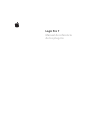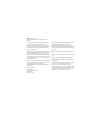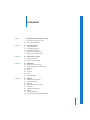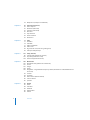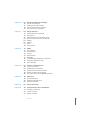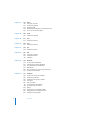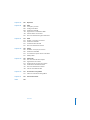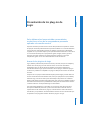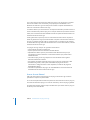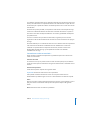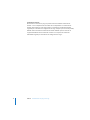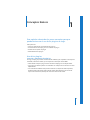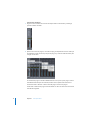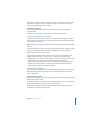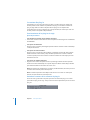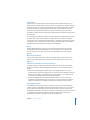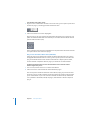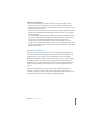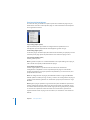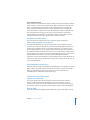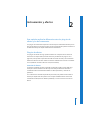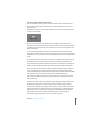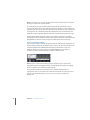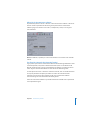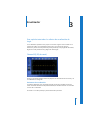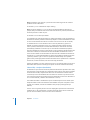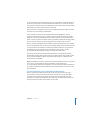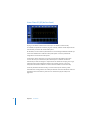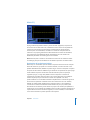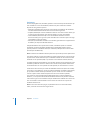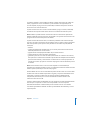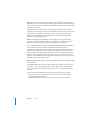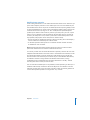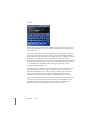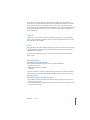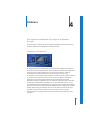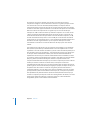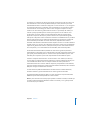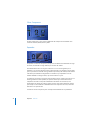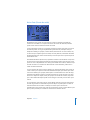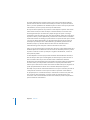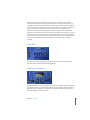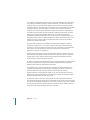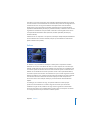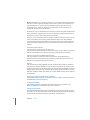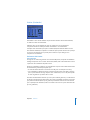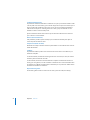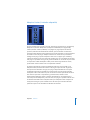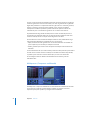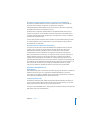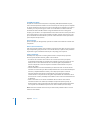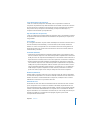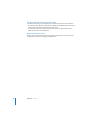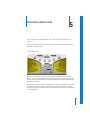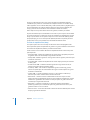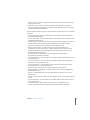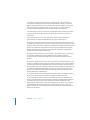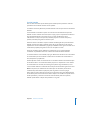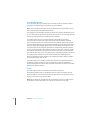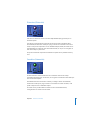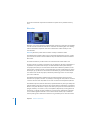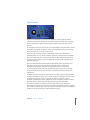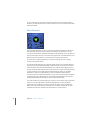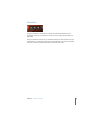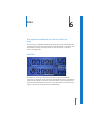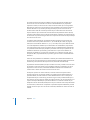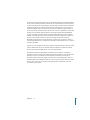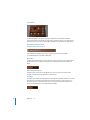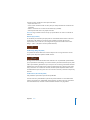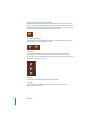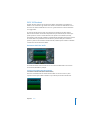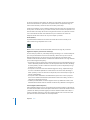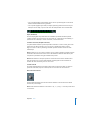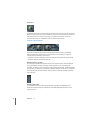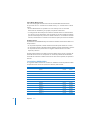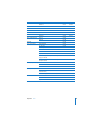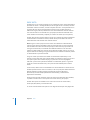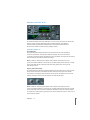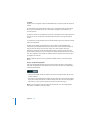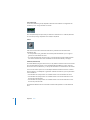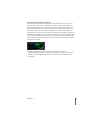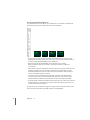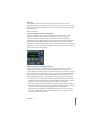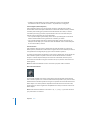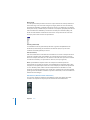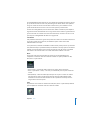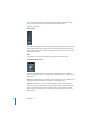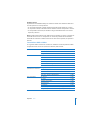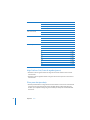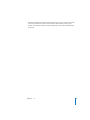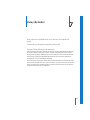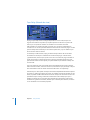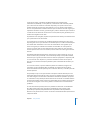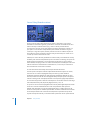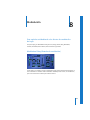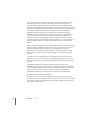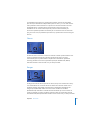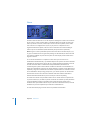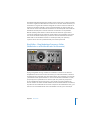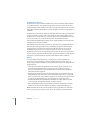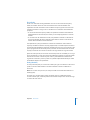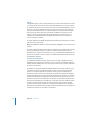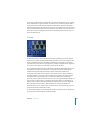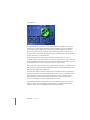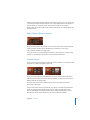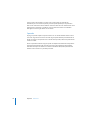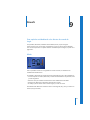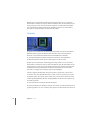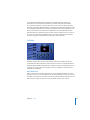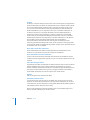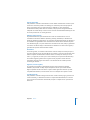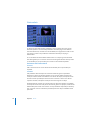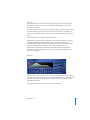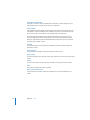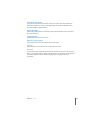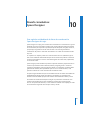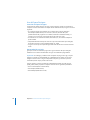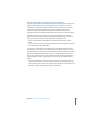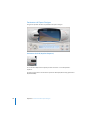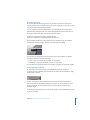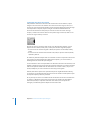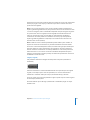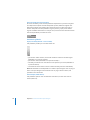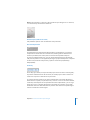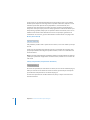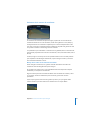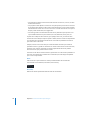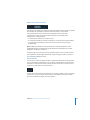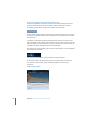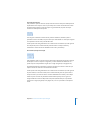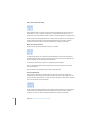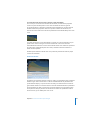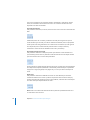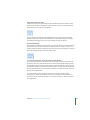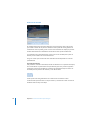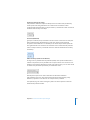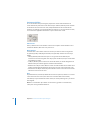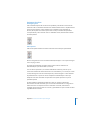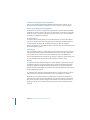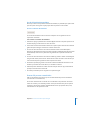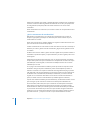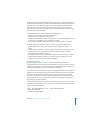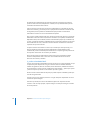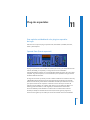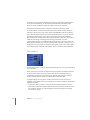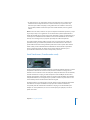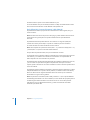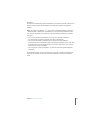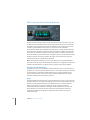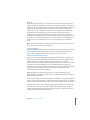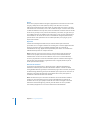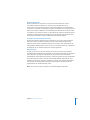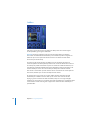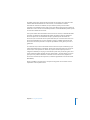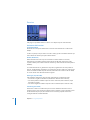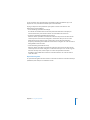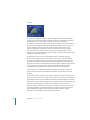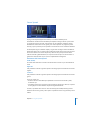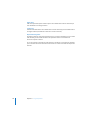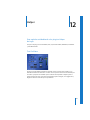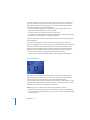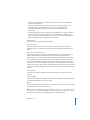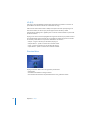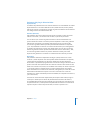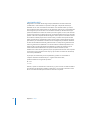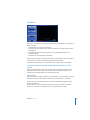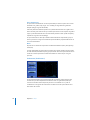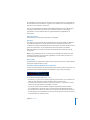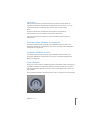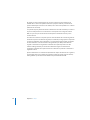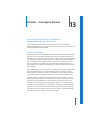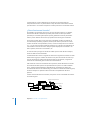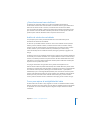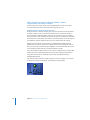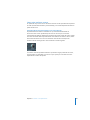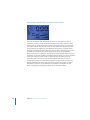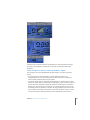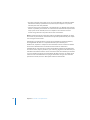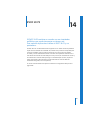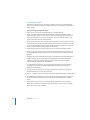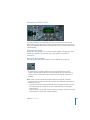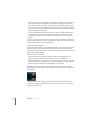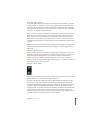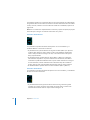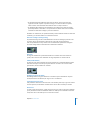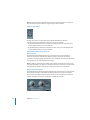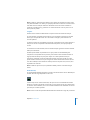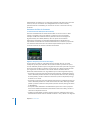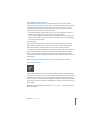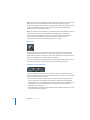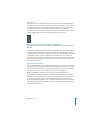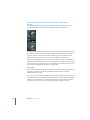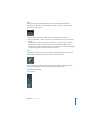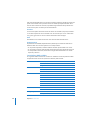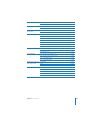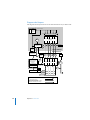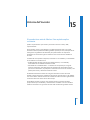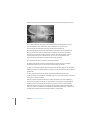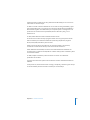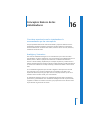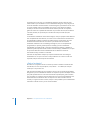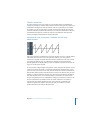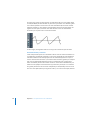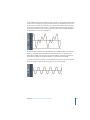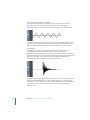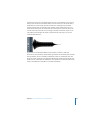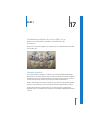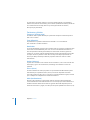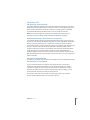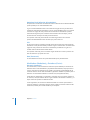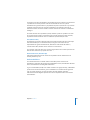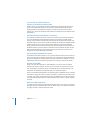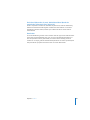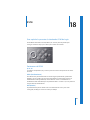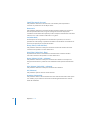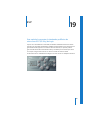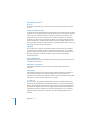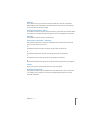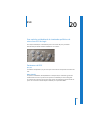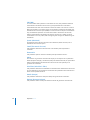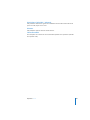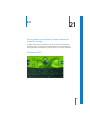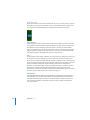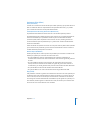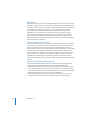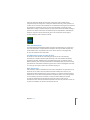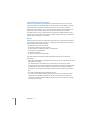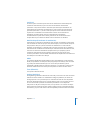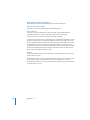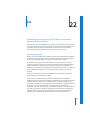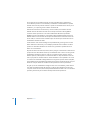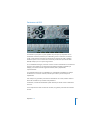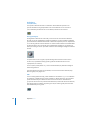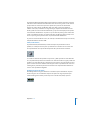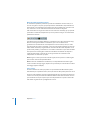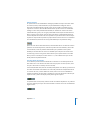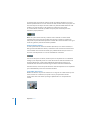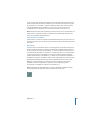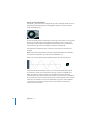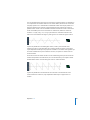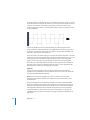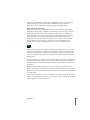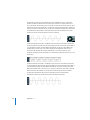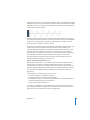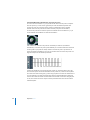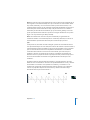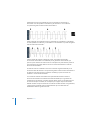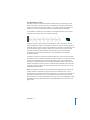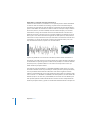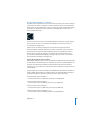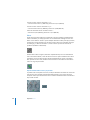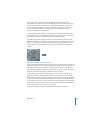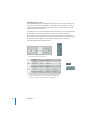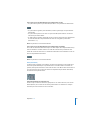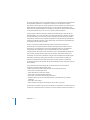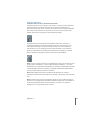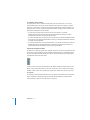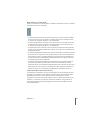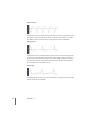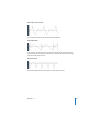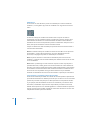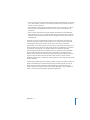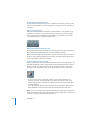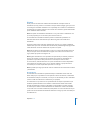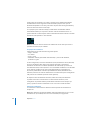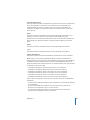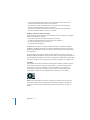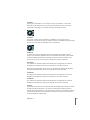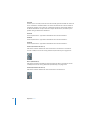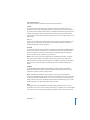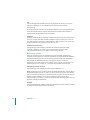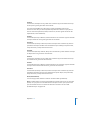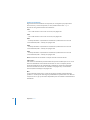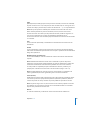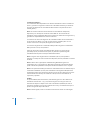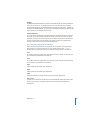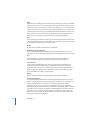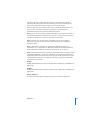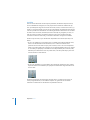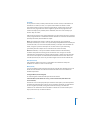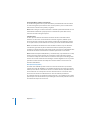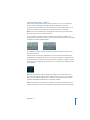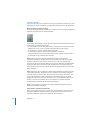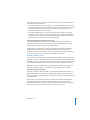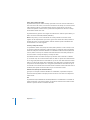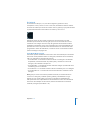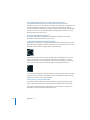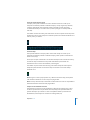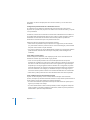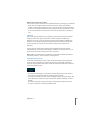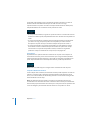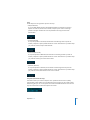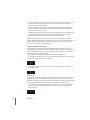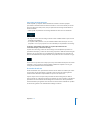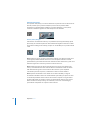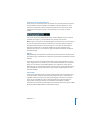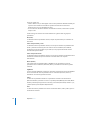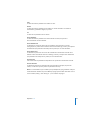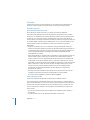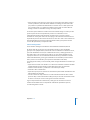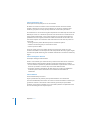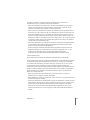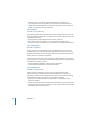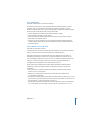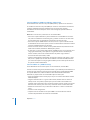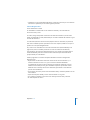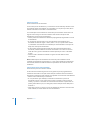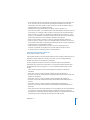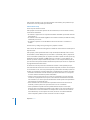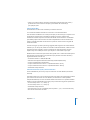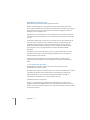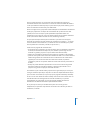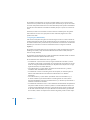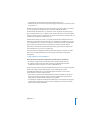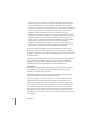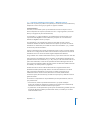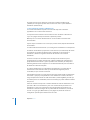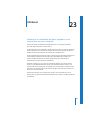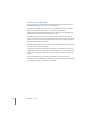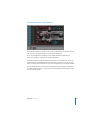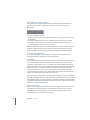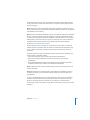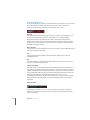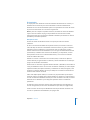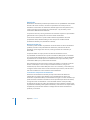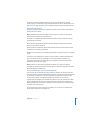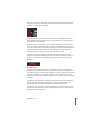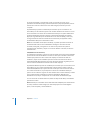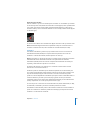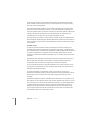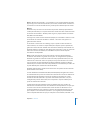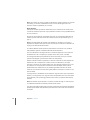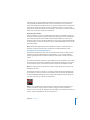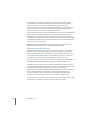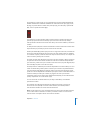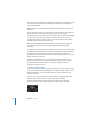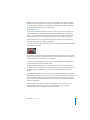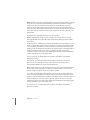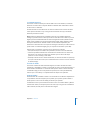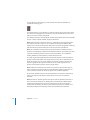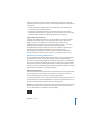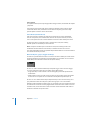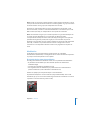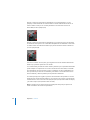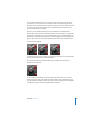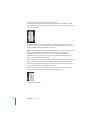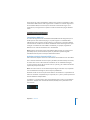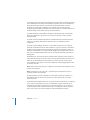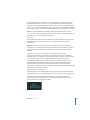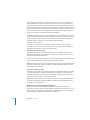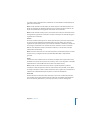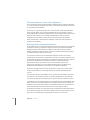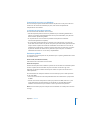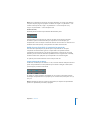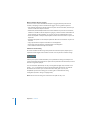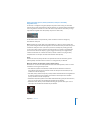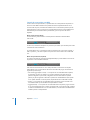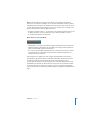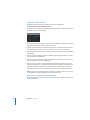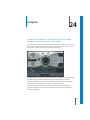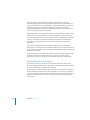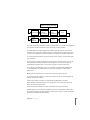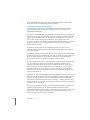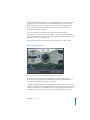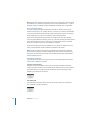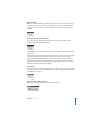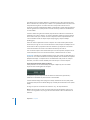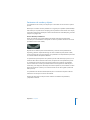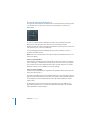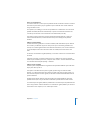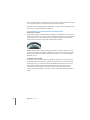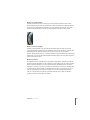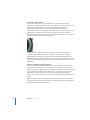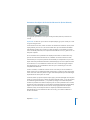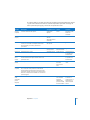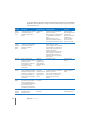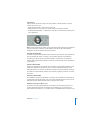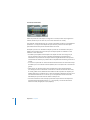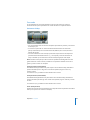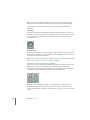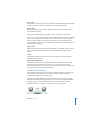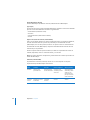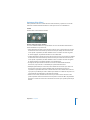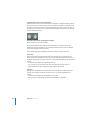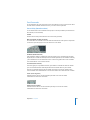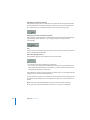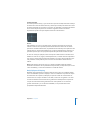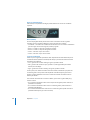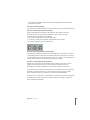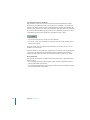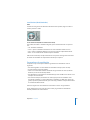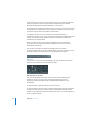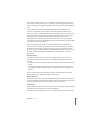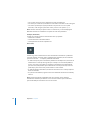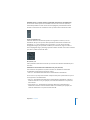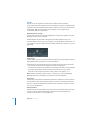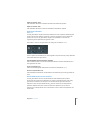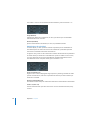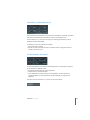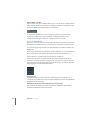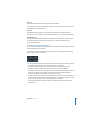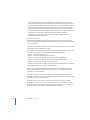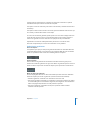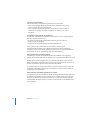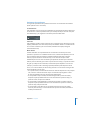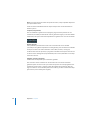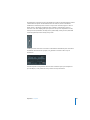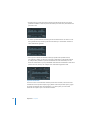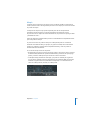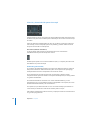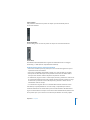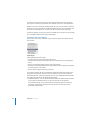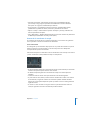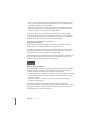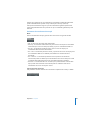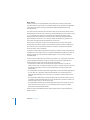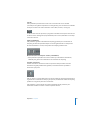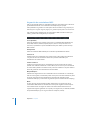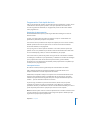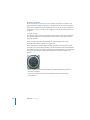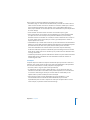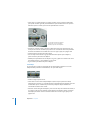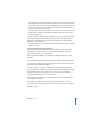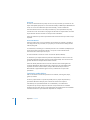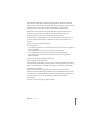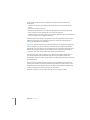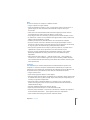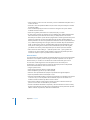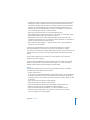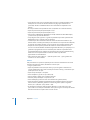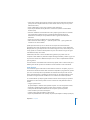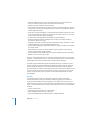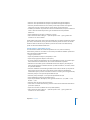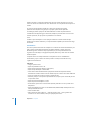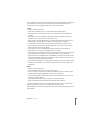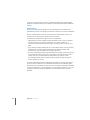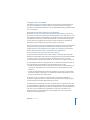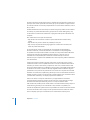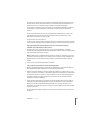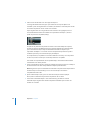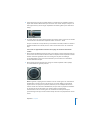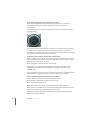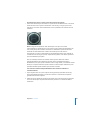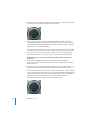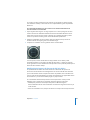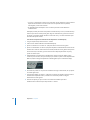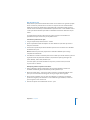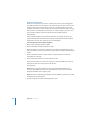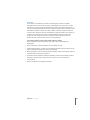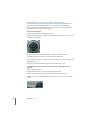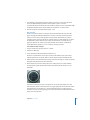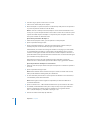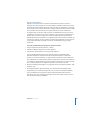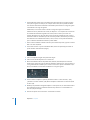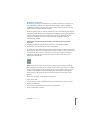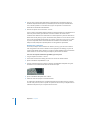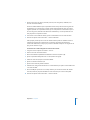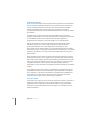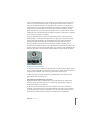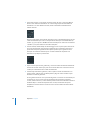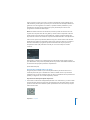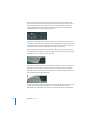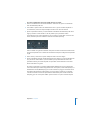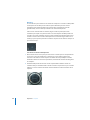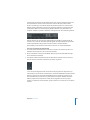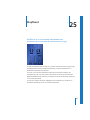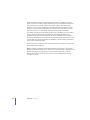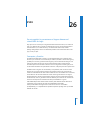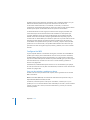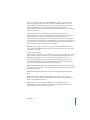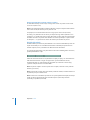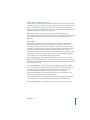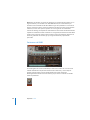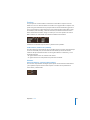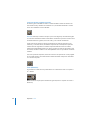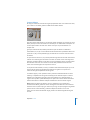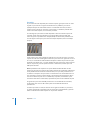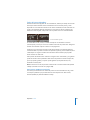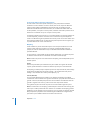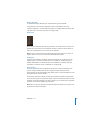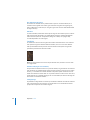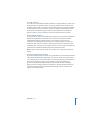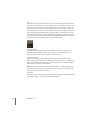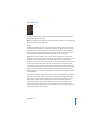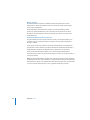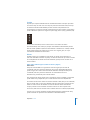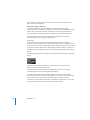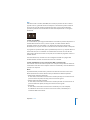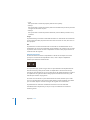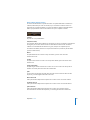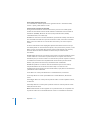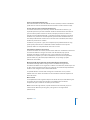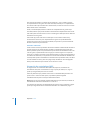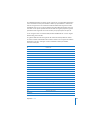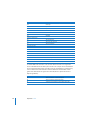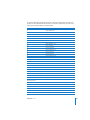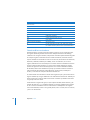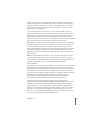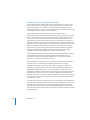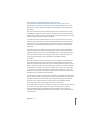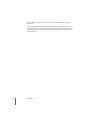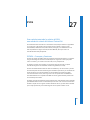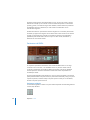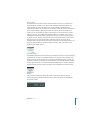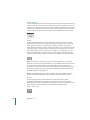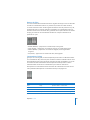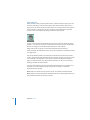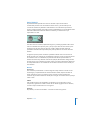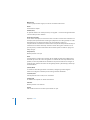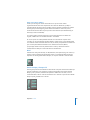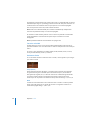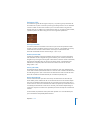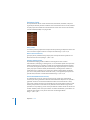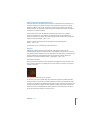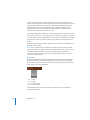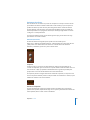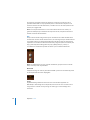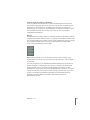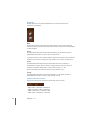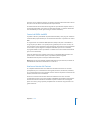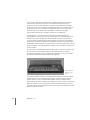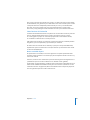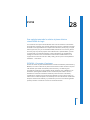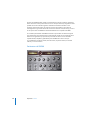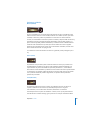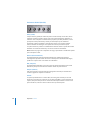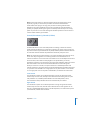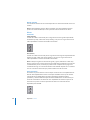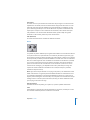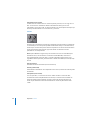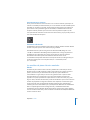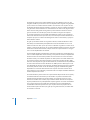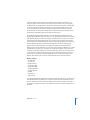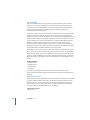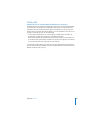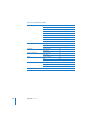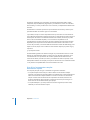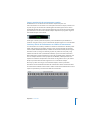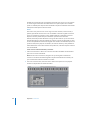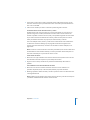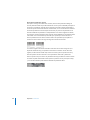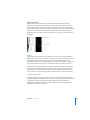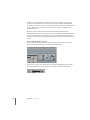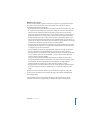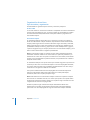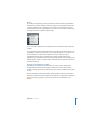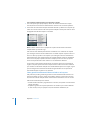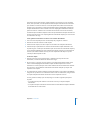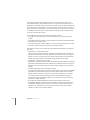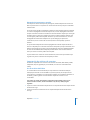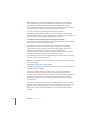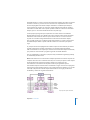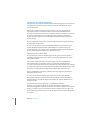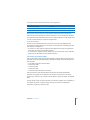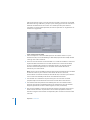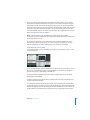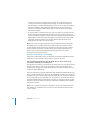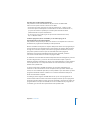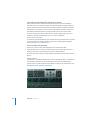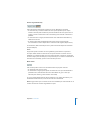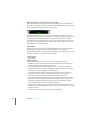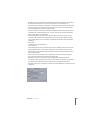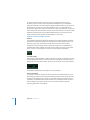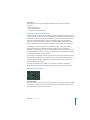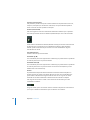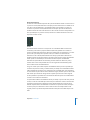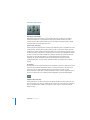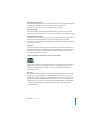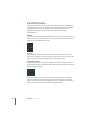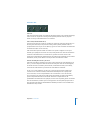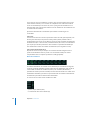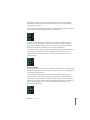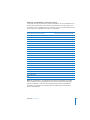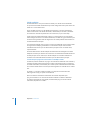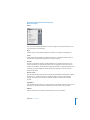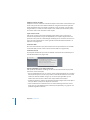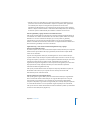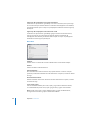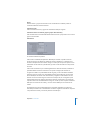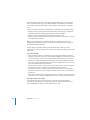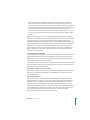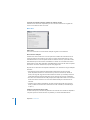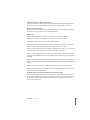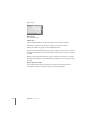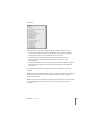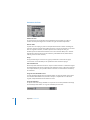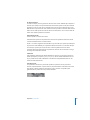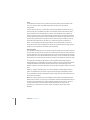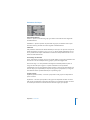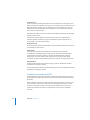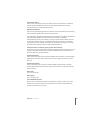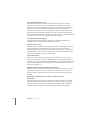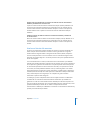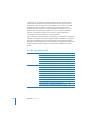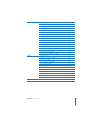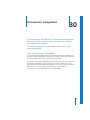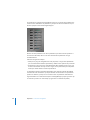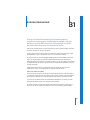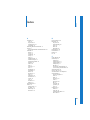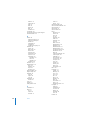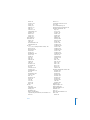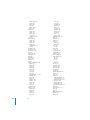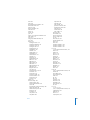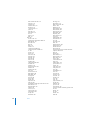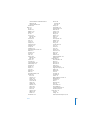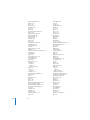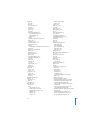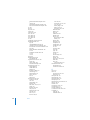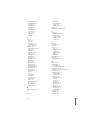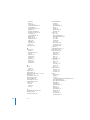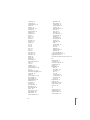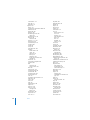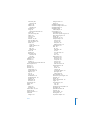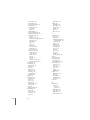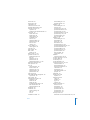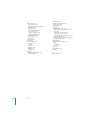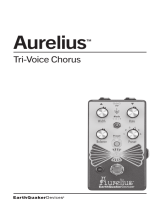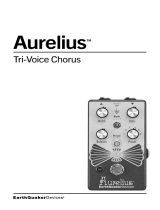Apple Logic Pro 7 Manual de usuario
- Categoría
- Controladores de DJ
- Tipo
- Manual de usuario

Logic Pro 7
Manual de referencia
de los plug-ins

Apple Computer, Inc.
© 2004 Apple Computer, Inc. Reservados todos los
derechos.
De acuerdo con las leyes de copyright, este manual no
puede ser copiado total o parcialmente sin la
autorización previa por escrito de Apple. Sus derechos
sobre el software están delimitados por las condiciones
descritas en el Acuerdo de licencia de software que
acompaña al producto.
El logotipo Apple es una marca de Apple Computer, Inc.
registrada en los Estados Unidos de América y en otros
países. El uso del logotipo Apple “de teclado” (Opción-
Mayús-K) con fines comerciales sin la autorización previa
por escrito de Apple puede ser constitutivo de violación
de leyes federales y estatales por infracción de marca y
competencia desleal.
Aunque se ha hecho todo lo posible para garantizar que
la información que aparece en este manual sea correcta,
Apple Computer, Inc. no acepta ninguna
responsabilidad por posibles errores de tratamiento o
de impresión.
Apple Computer, Inc.
1 Infinite Loop
Cupertino, CA 95014-2084
408-996-1010
www.apple.com
Apple, el logotipo Apple, Aqua, Final Cut, Final Cut Pro,
FireWire, iBook, iMac, iPod, iTunes, Logic, Mac,
Macintosh, Mac OS, PowerBook, Power Mac, Power
Macintosh y QuickTime son marcas de Apple Computer,
Inc. registradas en los Estados Unidos de América y en
otros países.
Finder y GarageBand son marcas de Apple Computer,
Inc.
AppleCare es una marca de servicio de Apple Computer,
Inc.
Helvetica es una marca registrada de Heidelberger
Druckmaschinen AG, disponible a través de Linotype
Library GmbH.
Otros nombres de compañías y productos mencionados
son marcas de sus respectivos propietarios. Los
productos de terceros se mencionan con fines
meramente informativos, sin que ello implique respaldo
o recomendación por parte de Apple. Apple no asume
ninguna clase de responsabilidad en lo referente al
rendimiento o al uso de dichos productos.

3
1
Contenido
Prefacio 9 Presentación de los plug-ins de Logic
9 Acerca de los plug-ins de Logic
10 Acerca de este Manual
Capítulo 1 13 Conceptos básicos
13 Uso de los plug-ins
16 La ventana de plug-in
19 Ajustes de los plug-ins
21 Automatización de plug-ins
21 Plug-ins de otros fabricantes
Capítulo 2 23 Instrumentos y efectos
23 Plug-ins de efectos
24 Plug-Ins de Instrumento
Capítulo 3 29 Ecualizador
29 Channel EQ (EQ de canal)
32 Linear Phase EQ (EQ de fase lineal)
33 Match EQ
38 Fat EQ
39 Silver EQ
39 DJ EQ
39 EQs individuales
Capítulo 4 41 Dinámica
41 Compressor (Compresor)
44 Silver Compressor
44 Expander
45 Noise Gate (Puerta de ruido)
47 Silver Gate
47 Enveloper (Envolvente)
49 DeEsser
51 Limiter (Limitador)
53 Adaptive Limiter (Limitador adaptable)

4
Contenido
54 Multipressor (Compresor multibanda)
Capítulo 5 59 Distortion (Distorsión)
59 Guitar Amp Pro
65 Distortion (Distorsión)
65 Overdrive (Saturación)
66 Bitcrusher
67 Clip Distortion
68 Phase Distortion
69 Distortion II
Capítulo 6 71 Filtro
71 AutoFilter
74 Fuzz-Wah
77 EVOC 20 Filterbank
84 EVOC 20 TO
98 High Cut/Low Cut (Corte de agudos/graves)
98 Filtro pasa alto/pasa bajo
Capítulo 7 101 Delay (Retardo)
101 Sample Delay (Retardo de muestra)
102 Tape Delay (Retardo de cinta)
104 Stereo Delay (Retardo estéreo)
Capítulo 8 105 Modulación
105 Modulation Delay (Retardo de modulación)
107 Chorus
107 Flanger
108 Phaser
109 RingShifter—Ring Modulator/Frequency Shifter (Modulador en anillo/Modificador de
frecuencia)
113 Tremolo
114 Ensemble
115 Rotor Cabinet (Altavoz rotativo)
115 Scanner Vibrato
116 Spreader
Capítulo 9 117 Reverb
117 AVerb
118 SilverVerb
119 GoldVerb
122 PlatinumVerb
123 EnVerb

Contenido
5
Capítulo 10 127 Reverb convolutiva: Space Designer
128 Uso del Space Designer
130 Parámetros del Space Designer
150 Creación de Respuestas a Impulsos
151 Acerca del proceso convolutivo
Capítulo 11 155 Plug-ins especiales
155 Spectral Gate (Puerta espectral)
156 Pitch Shifter II
157 Vocal Transformer (Transformador vocal)
160 Pitch Correction (Corrección de afinación)
164 SubBass
166 Denoiser
168 Exciter
169 Stereo Spread
Capítulo 12 171 Helper
171 Test Oscillator
172 Gain (Ganancia)
174 I/O (E/S)
174 Direction Mixer
177 MultiMeter
181 Correlation Meter (Medidor de correlación)
181 Levelmeter (Medidor de nivel)
181 Tuner (Afinador)
Capítulo 13 183 Vocoder—Conceptos básicos
183 ¿Qué es un vocoder?
184 ¿Cómo funciona un Vocoder?
185 ¿Cómo funciona un banco de filtros?
185 Análisis de señales de voz hablada
185 Trucos para mejorar la inteligibilidad del habla
Capítulo 14 191 EVOC 20 PS
192 Uso del EVOC 20 PS
193 Parámetros del EVOC 20 PS
208 Diagrama de bloques
Capítulo 15 209 Historia del Vocoder
Capítulo 16 213 Conceptos básicos de los sintetizadores
213 Analógico y Sustractivo
214 ¿Qué es la síntesis?
215 Síntesis sustractiva

6
Contenido
Capítulo 17 221 EFM 1
221 Concepto y función
222 Parámetros globales
223 Parámetros FM
224 Moduladora (Modulator) y Portadora (Carrier)
226 La sección de salida (Output)
Capítulo 18 229 ES M
229 Parámetros del ES M
Capítulo 19 231 ES P
232 Parámetros del ES P
Capítulo 20 235 ES E
235 Parámetros del ES E
Capítulo 21 239 ES1
239 Parámetros del ES1
Capítulo 22 247 ES2
247 Concepto y función
249 Parámetros del ES2
316 Tutoriales
Capítulo 23 335 Ultrabeat
336 La estructura de Ultrabeat
337 Descripción general de Ultrabeat
344 Los parámetros del sintetizador
361 Modulación
370 El secuenciador por pasos (Step Sequencer)
378 Importación de sonidos
Capítulo 24 379 Sculpture
380 El motor de síntesis de Sculpture
383 Parámetros generales
387 Parámetros de cuerdas y objetos
399 Procesado
405 Post Procesado
411 Generadores de modulación
419 Las Envolventes de control
429 Morph
438 Asignación de controladores MIDI
439 Programación: Guía rápida de inicio
457 Programación “avanzada”

Contenido
7
Capítulo 25 487 KlopfGeist
Capítulo 26 489 EVB3
489 Conceptos y Función
490 Configuración MIDI
494 Parámetros del EVB3
514 Asignación de controladores MIDI
518 Síntesis aditiva con tiradores
520 Una breve historia del órgano Hammond
Capítulo 27 523 EVD6
523 El EVD6—Concepto y Funciones
524 Parámetros del EVD6
541 Control del EVD6 vía MIDI
541 Una breve historia del Clavinet
Capítulo 28 545 EVP88
545 El EVP88—Concepto y Funciones
546 Parámetros del EVP88
553 Los modelos de piano eléctrico emulados
557 EVP88 y MIDI
Capítulo 29 559 EXS24 mkII
560 Uso de los Instrumentos sampler
568 Organización de archivos
573 Importación de archivos de muestras
614 Comandos de teclado del EXS24
617 Una breve historia del muestreo
618 Lista de controladores MIDI
Capítulo 30 621 Instrumentos GarageBand
621 Sobre los Instrumentos GarageBand
Capítulo 31 623 External Instrument
Índice 625


9
Prefacio
Presentación de los plug-ins de
Logic
En los últimos años hemos asistido a una auténtica
revolución en el uso de las computadoras personales
aplicadas a la creación musical.
Proyectos musicales que hasta no hace mucho tiempo hubieran requerido un arsenal
de equipos de estudio profesionales ahora pueden realizarse en un estudio doméstico
con tan sólo una computadora personal y el software necesario. Una computadora
equipada con un procesador rápido y una capacidad de RAM suficiente se convierte así
en una estación de trabajo en la que podemos grabar, arreglar, mezclar y producir
proyectos musicales completos que luego podremos reproducir en la propia
computadora, grabar en un CD o DVD o distribuir a través de Internet.
Acerca de los plug-ins de Logic
Logic, software profesional de producción musical y de audio, incluye una completa y
extensa colección de plug-ins. Esta colección ofrece una serie de innovadores
sintetizadores, plug-ins de efectos de alta calidad y recreaciones auténticas de
instrumentos clásicos. Logic soporta asimismo el uso de plug-ins Audio Unit plug-ins
en Mac OS X y también es compatible con plug-ins TDM para los usuarios de sistemas
Pro Tools.
Si dispone de un equipo lo suficientemente rápido, podrá arreglar y mezclar toda una
canción usando diversos Instrumentos audio, como por ejemplo los ES1, ES2, EVP88 y
EXS24 de Logic, entre otros. Dado que la señal siempre está presente en el dominio
digital puede obtener beneficios adicionales tales como una mayor calidad de sonido y
sincronización. Además, tiene la posibilidad de editar partes de instrumentos virtuales
o realizar cambios en el tempo hasta llegar a la mezcla final.
Si la terminología utilizada no le es familiar, no se preocupe: este manual le ofrece
descripciones detalladas para todos y cada uno de los temas. El manual cubre los
aspectos básicos del mundo de los plug-ins, e informa al lector sobre cada efecto e
instrumento y sus parámetros. El manual también contiene una serie de tutoriales que
le explicarán como programar sonidos usando los plug-ins de Logic.

10 Prefacio
Presentación de los plug-ins de Logic
Si ya conoce algunas de las funciones básicas de Logic, el uso de plug-ins le resultará
mucho más sencillo. Sería conveniente, por ejemplo, que se familiarizase con el
Mezclador de audio de Logic. Para ello puede consultar el capítulo “El Mezclador de
audio” en el manual de referencia de Logic.
Los botones
Bounce
que encontramos en los objetos audio Master permiten escribir en
el disco submezclas de pistas de plug-ins en cualquier momento (en forma de archivos
audio). Para una información más detallada consulte el capítulo dedicado al Bounce en
el Manual de referencia de Logic.
Puede grabar todo lo que toque con sus instrumentos. Para ello sólo ha de pulsar el
botón de grabación de Logic (Consulte también el capítulo 3 del manual de referencia
de Logic: La ventana Arrange). Edite sus composiciones en cualquiera de las ventanas
de edición MIDI de Logic. Para más información sobre el uso de estos editores, consulte
el Manual de referencia de Logic.
Los plug-ins de Logic incluyen las siguientes características:
•
Procesamiento de audio en tiempo real.
•
Soporte para frecuencias de muestreo de hasta 192 kHz.
•
Optimizaciones Altivec para los procesadores Power Macintosh G4 y G5 que
incrementan el número de efectos e instrumentos virtuales que pueden usarse
simultáneamente.
•
Casi todos los plug-ins de Logic disponen de una interfaz de edición gráfica
altamente sofisticada e intuitiva.
•
Una ventana de interfaz coherente para los plug-ins de Logic, Audio Unit y TDM.
•
Posibilidad de guardar y abrir ajustes individuales de plug-ins de efecto e
instrumento o configuraciones de canal completas, incluidas las del programa
GarageBand
, de Apple.
•
Casi todos los parámetros de plug-in son automatizables a través del sistema de
automatización de mezcla “total recall” de Logic.
Acerca de este Manual
Esta Guía cubre todos los aspectos del uso de plug-ins dentro de Logic. Todos los
parámetros se explican en profundidad.
La sección Conceptos básicos trata los aspectos más esenciales del uso de los plug-ins,
la ventana de interfaz de plug-in, así como los comandos y menús de plug-in globales.
El capítulo Instrumentos y Efectos explica las diferencias que existen entre los plug-ins
de efecto y los de instrumento.

Prefacio
Presentación de los plug-ins de Logic
11
Los capítulos siguientes tratan de los parámetros específicos de los diversos plug-ins de
efecto y de instrumento. Los capítulos dedicados a los instrumentos incluyen una serie
de tutoriales que le ayudarán a obtener el máximo provecho de su nueva colección de
instrumentos.
El sistema de ayuda en pantalla, al cual podrá acceder desde el menú Ayuda de Logic,
contiene en realidad los Manuales de referencia en formato electrónico. La ayuda en
línea ofrece entre otras ventajas inmediatez en la consulta y posibilidad de búsqueda
por palabras clave.
Incluso si es usted de los que odian leer manuales, le rogamos que lea la sección
siguiente. En ella encontrará información esencial acerca del uso básico de los plug-ins
de Logic.
Recuerde también que el contenido de dicha sección es válido a fecha de impresión de
este manual. Para información actualizada sobre las modificaciones o adiciones
realizadas con posterioridad a la impresión del manual, consulte el archivo
Late
Breaking News
del DVD de Logic y/o la
Update Info
incluida en las distintas
actualizaciones de Logic.
Convenciones usadas en esta Guía…
Antes de pasar al capítulo Conceptos básicos, permítanos repasar las convenciones
usadas en este manual.
Funciones de menú
Las funciones a las que se puede acceder a través de menús jerárquicos, los distintos
niveles de menú aparecen indicados de la siguiente manera:
Menú > Entrada de menú >
Función
.
Información importante
Ciertas frases aparecen impresas del siguiente modo:
Importante:
Información sobre una función o parámetro.
Estos párrafos contienen información acerca de conceptos o datos técnicos
fundamentales que deberá seguir o tener en cuenta. Présteles una atención especial.
Notas
Algunas secciones incluyen información adicional o consejos que le ayudarán a usar el
plug-in de efecto o instrumento. Este tipo de texto aparece impreso del siguiente
modo:
Nota:
Información sobre una función o parámetro.

12 Prefacio
Presentación de los plug-ins de Logic
Comandos de teclado
Numerosas funciones de los plug-ins pueden activarse mediante comandos de
teclado—accesos rápidos desde el teclado de la computadora. Los comandos de
teclado mencionados en esta Guía se basan en conjunto de Comandos estándar
asignado por el Asistente de configuración de Logic. Siempre que nos ha sido posible,
también hemos incluido los Comandos de teclado estándar para los usuarios de
equipos PowerBook. Dichos Comandos se basan en el conjunto de comandos
PowerBook asignado por el Asistente de configuración de Logic.

1
13
1
Conceptos básicos
Este capítulo cubre todos los pasos necesarios para que
pueda iniciarse en el uso de los plug-ins de Logic.
Estos pasos son:
•
Inserción, eliminación y desactivación de plug-ins
•
Funcionamiento de los plug-ins en la ventana de plug-in
•
Gestión de los ajustes de plug-in
•
Automatización de plug-ins
Uso de los plug-ins
Inserción y eliminación de plug-ins
En Logic, los plug-ins pueden ser instrumentos software, que responden a mensajes de
nota MIDI, o efectos de audio, que no responden a mensajes de nota MIDI.
•
Puede añadir cualquier plug-in a través del menú deplug-in de un Objeto Audio.
•
Los plug-ins de efectos pueden ser insertados en cualquier ranura de
Inserción
de un
Objeto Audio.
•
Los instrumentos software sólo pueden insertarse en objetos de audio especiales,
llamados Audio Instruments (Instrumentos audio). Éstos disponen de una ranura
especial de
Instrumento
, situada justo encima de la ranura de salida.

14 Capítulo 1
Conceptos básicos
Para insertar un plug-in:
1
Haga clic sobre la ranura de inserción del objeto audio o instrumento y mantenga
pulsado el botón del ratón.
2
Aparecerá el menú de plug-ins, con todos los plug-ins disponibles. Mueva el ratón por
los diferentes niveles del menú jerárquico de plug-ins y suelte el botón del ratón para
escoger uno de ellos.
La ventana del plug-in se abrirá automáticamente. Si no quiere que el plug-in se abra
automáticamente después de insertarlo, deseleccione la preferencia
Preferencias >
Preferencias Audio > Mostrar > Abrir ventana de plug-in al insertar un plug-in
.
Puede abrir la ventana de plug-in haciendo doble clic sobre la ranura de inserción del
instrumento asignado.

Capítulo 1
Conceptos básicos
15
Puede ajustar todos los parámetros del plug-in desde la ventana de plug-in. Para más
información, consulte la sección “La ventana de plug-in” en la página 16. El plug-in
seguirá activo después de cerrar la ventana.
Para eliminar un plug-in:
1
Pulse y mantenga pulsado el ratón sobre la ranura de inserción del instrumento
correspondiente.
2
Se abrirá el menú de plug-ins. Seleccione la opción de menú
No Plug-In
.
Inserción de plug-ins mono/estéreo
Es posible insertar efectos mono y estéreo en los objetos mono de Logic. Si utiliza un
efecto estéreo en un objeto mono, el menú de plug-ins sólo ofrecerá efectos estéreo a
partir del punto de inserción.
Nota:
No olvide que, en general, los efectos estéreo requieren el doble de capacidad de
proceso.
En los objetos estéreo, el menú de plug-ins sólo muestra efectos con entradas y salidas
estéreo. Si mantiene pulsada la tecla Opción mientras abre el menú de plug-ins,
también podrá seleccionar efectos mono.
Logic insertará automáticamente módulos de conversión (en segundo plano) para
realizar transiciones estéreo
→
mono y mono
→
estéreo. Esto le permitirá usar
cualquier plug-in en el orden que quiera. Tenga en cuenta las siguientes observaciones:
•
Estos módulos de conversión requieren capacidad de proceso adicional.
•
Durante una conversión estéreo
→
mono se perderá toda la información espacial.
•
Durante una conversión mono
→
estéreo no se añadirá información espacial: la
misma señal mono será enviada a las dos salidas.
Desactivación de plug-ins
Si desea desactivar un plug-in pero no eliminarlo, deberá aplicar la función de bypass
(desactivación) sobre ese plug-in. Estos plug-ins desactivados no hacen uso de los
recursos del sistema.
Para desactivar un plug-in:
m
Haga clic sobre la ranura de inserción de plug-in/instrumento del objeto audio deseado
mientras pulsa la tecla Opción.
Al desactivar el plug-in, la ranura de inserción pasará de azul a gris, lo cual indica que el
plug-in está desactivado (se le ha aplicado el modo ‘bypass’.)
También puede desactivar un plug-in desde la propia ventana de plug-in. Para más
información, consulte la sección siguiente.

16 Capítulo 1
Conceptos básicos
La ventana de plug-in
Para trabajar con un plug-in sólo tiene que abrir su ventana de plug-in. Desde esta
ventana podrá acceder a todos los parámetros del plug-in. Para abrir la ventana de
plug-in, haga doble clic sobre la etiqueta azul de plug-in de un objeto audio.
Cada instancia de un plug-in dispone de su propia ventana, de manera que cada una
de ellas puede incluir ajustes independientes.
Funcionamiento de los plug-ins de Logic
Ajuste de parámetros
Para alternar los botones de una ventana de plug-in:
m
Pulse sobre un botón. Podrá alternar entre las opciones anterior/siguiente o habilitado/
deshabilitado.
Para ajustar un deslizador:
m
Haga clic sobre el control y manténgalo pulsado mientras arrastra el ratón arriba/abajo
o a izquierda/derecha.
Para ajustar un control rotativo:
m
Haga clic sobre el centro del control rotativo y mantenga el botón del ratón pulsado
mientras arrastra el ratón arriba y abajo. También puede mover el ratón en sentido
circular. El ajuste preciso de los valores es más fácil si utiliza un radio mayor para este
movimiento circular.
Para ajustar los paneles numéricos:
m
Haga clic sobre el valor del panel numérico y mantenga el botón del ratón pulsado
mientras lo arrastra arriba/abajo. Si un panel dispone de flechas arriba/abajo, utilícelas
para aumentar/disminuir los valores de uno en uno.
Nota:
Para restaurar los parámetros a sus valores predeterminados, sólo tiene que hacer
clic sobre ellos mientras pulsa la tecla Opción.
Nota:
Si mantiene pulsada la tecla Mayús antes de hacer clic sobre un control para
moverlo, el ajuste de valores será máspreciso.
Parámetros comunes de las ventanas de plug-in
El área de color gris situada en la parte superior de la ventana de plug-in es común
para todos los plug-ins de Logic. Incluye varias funciones importantes para el uso de los
plug-ins.

Capítulo 1
Conceptos básicos
17
Link (Enlazar)
El botón con una cadena situado en el extremo izquierdo se llama botón
Link
. Si el
botón Link está activado, todos los plug-ins abiertos se mostrarán en la misma ventana.
Cada vez que abra un nuevo plug-in, la ventana se actualizará, reflejando así la última
selección. Por defecto, el botón Link está desactivado, lo cual permite abrir varias
ventanas de plug-in simultáneamente. Esta opción resulta muy útil a la hora de
comparar las configuraciones de dos plug-ins diferentes o para ajustar varios plug-ins al
mismo tiempo
Si cambia la pista Arrange, las ventanas de plug-in abiertas se actualizarán para mostrar
el plug-in de la ranura correspondiente a la pista recién seleccionada. Por ejemplo,
si cargó el ES1 en el canal de Instrumento audio 1 y una instancia del EXS24 en el canal
Instrumento audio 2, cuando alterne estas pistas la ventana de plug-in se actualizará
automáticamente para mostrar el ES1/EXS24, respectivamente.
Bypass
El botón
Bypass
desactiva un plug-in, pero no lo elimina de la ranura de inserción/
instrumento. También puede desactivar el efecto directamente en el objeto audio.
Para ello, haga clic en la ranura de inserción correspondiente con la tecla Opción
pulsada.
Menú de ajustes (Flecha)
Si pulsa sobre la
Flecha
situada a la derecha del botón
Bypass
accederá al menú de
ajustes. Si desea más información, consulte la sección “Ajustes de los plug-ins” en la
página 19.
Selección de contenidos en la ventana de plug-in
E
s posible reasignar cualquier ventana de plug-in abierta de dos maneras distintas,
sirviéndose de los dos menús desplegables que aparecen a la derecha del menú de
ajustes.
•
Utilice el menú desplegable superior (
Pista 1
en el diagrama) para hacer que la
ventana de plug-in muestre cualquiera de los canales que esté utilizando ese mismo
plug-in. Si, por ejemplo, ha insertado el EVB3 sobre las pistas 1 y 6, puede pasar de
un canal al otro y ajustar los parámetros correspondientes.
•
El menú desplegable inferior permite desplazarse entre las ranuras de plug-in
asignados a un determinado canal. Por ejemplo, si un canal en particular utiliza un
plug-in de ecualización y un EVB3, puede alternar la ventana de plug-in ambos.
Vistas Editor y Controls
Los parámetros de los plug-ins pueden visualizarse a partir de dos vistas diferentes:
Controls y Editor. La vista Editor muestra la interfaz gráfica del plug-in, si es que la hay.
La vista Controls muestra todas las funciones de los plug-ins como un conjunto de
deslizadores horizontales con controles numéricos a su izquierda, en los que se pueden
ver e introducir directamente cualquier valor. Estos campos sirven tanto para la
visualización como para la entrada de los valores de parámetro.

18 Capítulo 1
Conceptos básicos
Para alternar entre ambas vistas:
1
Haga clic sobre el botón
Editor
situado en el área de color gris en la parte superior de la
ventana de plug-in y mantenga pulsado el botón del ratón.
2
Seleccione
Controls
en el menú desplegable.
Algunos plug-ins de Logic disponen de parámetros adicionales que no aparecen en el
panel de control del Editor. Ello viene indicado por un botón adicional
001/011
situado
junto al botón de enlace (
Link
).
Active este botón para mostrar los deslizadores de los parámetros adicionales situados
en la parte inferior de la ventana de plug-in.
Plug-ins con entrada de cadena lateral (Sidechain)
Todos los plug-ins que disponen de entrada de cadena lateral disponen de un menú
desplegable adicional
Side Chain en el área gris de la parte superior de la ventana del
plug-in. Esto facilita las funciones de direccionamiento de cualquier pista de audio,
canal de entrada u Objeto Bus hasta el plug-in por medio de una cadena lateral.
También puede direccionar un canal de Instrumento como señal de cadena
lateral si sigue estos pasos:
1 Cree un envío, usando un bus en un canal de instrumento.
2 Seleccione ese bus como entrada de cadena lateral del plug-in.
Una vez haya seleccionado la entrada de cadena lateral, el plug-in procesará el audio
del canal en el que se halle insertado usando los impulsos de disparo proporcionados
por la cadena lateral. Los picos de señal de la entrada de cadena lateral, combinados
con el parámetro Threshold (Umbral) del plug-in, determinarán cuándo se dispara el
plug-in.

Capítulo 1 Conceptos básicos 19
Ejemplos de cadena lateral
• Un sonido de colchón (pad) se envía a través de una puerta de ruido, que está
disparada por una pista de batería que se usa como señal de entrada de cadena
lateral. Esto dará como resultado un sonido rítmico de colchón que seguirá los picos
de señal de la pista de batería.
• Una puerta de ruido insertada en un canal de un bajo se dispara mediante la pista de
bombo de la cadena lateral. Esto podrá mejorar el tempo del bajo, ya que seguirá a
la señal del bombo.
• Las cadenas laterales también se pueden utilizar para combinar una mezcla musical
con una voz superpuesta. Para conseguirlo, la mezcla ha de direccionarse a través de
un compresor, cuya entrada de cadena lateral será la pista de voz. En esta
configuración, la música sonará más baja cuando el narrador hable y más alta
cuando no lo haga. Este efecto también se conoce como “Ducking”. Tenga en cuenta
que para que pueda funcionar, la recuperación de ganancia automática o “Auto Gain”
deberá estar desactivada.
Ajustes de los plug-ins
Los plug-ins de Logic disponen de una colección de sonidos predeterminados listos
para usar, conocidos como Settings (Ajustes). Estos Ajustes quedan localizados en la
subcarpeta Logic > Plug-In Settings, una vez finalizado el proceso de instalación.
Nota: Es recomendable no alterar la estructura de carpetas de Logic > Plug-in Settings.
No obstante, dentro de la carpeta “Plug-in Settings” puede crear subcarpetas para
organizar mejor sus configuraciones. Esta estructura de carpetas viene reflejada como
un menú jerárquico que aparecerá cada vez que se cargue la configuración de un
plug-in.
Todas las configuraciones de los plug-ins se almacenan dentro del archivo de la
canción y se recuperan al cargar dicha canción. Desde el menú Ajustes, puede
recuperar y guardar sus propios ajustes. El menú desplegable Ajustes se abrirá al hacer
clic sobre la Flecha situada en la parte gris de la ventana del plug-in.

20 Capítulo 1 Conceptos básicos
Funciones del menú Ajustes
En el área de color gris situada en la parte superior de la ventana de plug-in hay un
botón Flecha. Para abrir el menú Ajustes, haga clic sobre este botón. El menú dispone
de las siguientes funciones:
Copy setting (Copiar ajuste)
Elija esta función para copiar todas las configuraciones de parámetros en un
Portapapeles especial independiente del Portapapeles general de Logic.
Paste setting (Pegar ajuste)
Si abre otro plug-in del mismo tipo (dos instancias de SilverVerb, por ejemplo), con este
comando puede pegar ajustes de parámetros de una ventana de plug-in a otra.
Save setting (Guardar ajuste)
Permite guardar ajustes.
Nota: Si guarda un Ajuste con el nombre #default en la carpeta Settings de un plug-in,
éste se abrirá como ajuste predeterminado del plug-in.
Load setting (Cargar ajuste)
Permite cargar ajustes. La caja de selección de archivos sólo mostrará las
configuraciones compatibles con los respectivos tipos de plug-ins. Cada efecto a
tiempo real dispone de su propio repertorio de parámetros y, en consecuencia, de su
propio formato de archivo.
Nota: Las configuraciones de plug-in personalizadas creadas en Logic para Windows
también podrán ser leídas por Logic en Mac, y viceversa. Las configuraciones de plug-in
creadas en Mac deberán guardarse con la extensión .pst para que funcionen en Logic
Windows.
Nota: Algunos plug-ins permiten cargar archivos de ajustes mediante la operación de
arrastrar-soltar desde el Finder hasta Logic. Esto puede suponer un problema, ya que
las ventanas flotantes desaparecerán cuando Logic pase al “segundo plano” y el Finder
se convierta en la aplicación activa. Para evitar esta inconveniencia, pulse la tecla
Opción mientras inserta un plug-in. De esta manera, se convertirá en una ventana no
flotante.

Capítulo 1 Conceptos básicos 21
Ajuste siguiente/anterior
Esta función le da la posibilidad de cargar la configuración siguiente/anterior. También
puede utilizar los comandos de teclado Ajuste de plug-in siguiente/anterior o Ajuste de
plug-in o instrumento EXS siguiente/anterior. Estas configuraciones no disponen de
valores predeterminados, de manera que deberá asignárselos. Una vez asignados,
pulse simplemente el comando de teclado apropiado para avanzar o retroceder en la
lista de configuraciones de plug-ins. En Logic Pro, puede asignar el comando de
teclado Ajuste anterior/siguiente a prácticamente cualquier mensaje MIDI, como por
ejemplo los comandos de cambio de programa o cambio de control.
Ajustes de otros fabricantes
Logic puede leer las configuraciones más comunes de plug-ins Audio Unit.
Cómo cargar y guardar varios plug-ins
Las ventanas de Mezclador de Logic permiten guardar y cargar múltiples plug-ins
(y también sus archivos de Ajustes) por medio del menú desplegable activado por la
flecha junto a la palabra Inserts en un canal. Puede almacenar y recuperar la tira de
canal al completo para su uso en cualquier objeto audio adecuado. Esto permite que
las habituales cadenas de efectos como reverb, chorus o retardo sean cargadas mucho
más rápidamente que si tuviera que insertar individualmente cada plug-in. Consulte el
capítulo del Manual de referencia de Logic dedicado al Mezclador para más
información al respecto. Vea también la sección Configuración de audio del Manual de
referencia de Logic para más detalles sobre las funciones de redistribución de plug-ins
en la ventana Mezclador.
Automatización de plug-ins
Todos los plug-ins de Logic son totalmente automatizables, lo cual significa que puede
grabar, editar y reproducir cualquier movimiento de cualquier control, conmutador o
fader. Para más información sobre estos aspectos, consulte el capítulo sobre
Automatización en el Manual de referencia de Logic.
Plug-ins de otros fabricantes
Soporte para Audio Unit
Los plug-ins Audio Unit de terceras partes que estén correctamente instalados
(efectos e instrumentos) estarán disponibles en Logic. Pulse sobre la ranura de
inserción/instrumento de un objeto audio para abrir el menú jerárquico de plug-ins.
Un submenú Audio Units separado muestra todos los plug-ins Audio Unit instalados.
Plug-ins TDM
Los usuarios de sistemas Digidesign TDM pueden usar plug-ins TDM dentro de Logic.


2
23
2 Instrumentos y efectos
Este capítulo explica las diferencias entre los plug-ins de
efectos y los de instrumento.
Los plug-ins de instrumento responden a los mensajes de notas MIDI mientras que los
plug-ins de efectos no. Por tanto, los plug-ins de instrumento sólo pueden insertarse en
un determinado tipo de objetos audio: los Audio Instruments.
Plug-ins de efectos
Los plug-ins de efectos de Logic pueden instalarse en cualquiera de las ranuras de
inserción de un objeto audio (Consulte “Inserción y eliminación de plug-ins” en la
página 13.). Esto permite el procesado de todas la señales de audio y de instrumento.
Existen dos maneras de enviar audio a los efectos: mediante una inserción o mediante
un bus (también conocido como “aux send”, envío auxiliar).
Inserción de efectos
Los efectos insertados procesan el total de la señal. Esto significa que el 100% de la
señal pasa a través del efecto. Resulta muy adecuado para efectos de dinámica o
ecualización. Este funcionamiento también es válido para faders y controles de
panorama.
Si su sistema tiene suficiente capacidad de procesado, será posible insertar hasta 15
efectos por objeto audio. Tan pronto como se hayan utilizado todas las inserciones
actualmente visibles (hasta el máximo permitido), se creará una nueva inserción en
blanco.

24 Capítulo 2 Instrumentos y efectos
Efectos de bus
En los efectos de bus, se envía al efecto una cantidad controlada de la señal. Los buses
suelen ser utilizados para efectos que serán aplicados a varias señales al mismo tiempo.
En Logic, el efecto se sitúa en el punto de inserción de un objeto bus. Puede enviar las
señales de las pistas individuales al bus con un control Send (envío).
La señal audio se procesará con el efecto y se mezclará con la salida estéreo.
La ventaja de esta opción con respecto a la inserción de efectos en pistas es su eficacia.
Este método permitirá procesar tantas pistas como desee con un solo plug-in
insertado, ahorrando así potencia de CPU en comparación con la inserción del mismo
efecto en múltiples pistas.
Para efectos que requieran muchos cálculos, como la reverb, le recomendamos que los
inserte en bus. Si va a usar un chorus, flanger o retardo en más de una pista, le
aconsejamos usar también un bus.
En varios casos también tendrá sentido incluir un efecto, como un retardo,
directamente en un punto de inserción de una pista individual. Logic no impone
restricciones acerca de dónde deben emplearse los efectos.
Para más detalles, consulte la sección Efectos de inserción y Efectos de bus en el
Manual de referencia de Logic.
Plug-Ins de Instrumento
Objetos de tipo Instrumento audio
Los plug-ins de instrumento responden a los mensajes de notas MIDI mientras que los
plug-ins de efectos no. Además, los plug-ins de instrumento sólo pueden insertarse en
un determinado tipo de objetos audio: los Audio Instruments. Éstos disponen de una
ranura especial para instrumento, situada justo encima de la ranura de salida (Output).
Un Instrumento audio es un objeto audio cuyo parámetro Can está configurado como
un Instrumento. Cualquier objeto de audio puede convertirse en Instrumento audio con
tan sólo cambiar este parámetro (Can) en la Caja de parámetros del objeto.

Capítulo 2 Instrumentos y efectos 25
Para crear un objeto de Instrumento audio:
1 Abra el mezclador de audio de Logic. Para ello seleccione Audio > Mezclador audio.
2 En la ventana del mezclador seleccione Nuevo > Objeto Audio para crear un nuevo
objeto de audio.
3 Haga doble clic sobre el icono del objeto audio que acaba de crear para que aparezca
su canal en el mezclador.
4 Vaya a la caja de parámetros del objeto de audio y asígnele al parámetro Can un
instrumento (Instrument). El objeto audio funciona ahora como un Instrumento audio y
es posible insertar cualquier plug-in de instrumento en la ranura correspondiente del
objeto instrumento.
La canción predeterminada (la canción que se abrirá si mueve la canción de carga
automática o Autoload fuera de la carpeta Logic) dispone de una serie de instrumentos
configurados a los que puede acceder a través del Mezclador de pistas o del Mezclador
Audio.
La señal de salida de un instrumento es enviada a la entrada del canal de instrumento,
donde puede ser procesada mediante los plug-ins insertados y/o enviada a buses.
Logic soporta hasta 64 Audio Instruments. El número de instrumentos que pueden ser
tocados al mismo tiempo dependerá de la capacidad de procesamiento disponible.
Tras la inserción de un instrumento, el objeto Instrumento audio puede ser utilizado
como una pista MIDI en la ventana Arrange. El objeto instrumento también puede
recibir notas MIDI mediante cables del Environment de otros objetos instrumento MIDI.
Esto es práctico para crear capas de sonido con instrumentos MIDI “reales”
e instrumentos virtuales. Recuerde que el ajuste Preferencias > Comunicación interfaz
MIDI > Usar motor MIDI unificado virtual y clásico debe estar activado para poder usar
estas prestaciones.
Cuando selecciona una pista de Instrumento audio, dicho instrumento está listo para
ser tocado en tiempo real, lo cual aumenta en cierta medida la carga del sistema.
Normalmente, Logic libera los recursos utilizados por el motor de audio cuando el
secuenciador se detiene. Sin embargo, esto no ocurre si hay una pista de Instrumento
audio seleccionada en la ventana Arrange (y por consiguiente, un Instrumento audio
está listo para su uso en tiempo real). Si selecciona una pista MIDI o audio estándar,
este modo de “espera” se desactivará automáticamente y, cuando detenga el
secuenciador, Logic podrá liberar recursos de sistema reservados.

26 Capítulo 2 Instrumentos y efectos
Nota: En cualquier caso, recuerde que silenciando un Instrumento audio en la ventana
Arrange no se reduce la carga del sistema.
La función Bounce de Logic permite grabar toda la pista de instrumento como un
archivo audio. Este archivo audio resultante del proceso de Bounce puede entonces ser
asignado (como una región de audio) a una pista audio estándar de Logic, permitiendo
así reasignar la CPU a pistas adicionales de sintetizadores. Para una información más
detallada consulte el capítulo dedicado al Bounce en el Manual de referencia de Logic.
También puede utilizar la función Congelar para capturar la salida de una pista de
Instrumento audio (así también ahorrará potencia de procesado). Para una información
más detallada, consulte la sección Congelar en el Manual de referencia de Logic.
Acceso a múltiples salidas
Logic soporta las salidas múltiples del EXS24 y todos los instrumentos compatibles con
Audio Unit (AU). Además de los submenús Mono y Stereo del menú Instrumento audio,
el submenú Multi Channel (Multicanal) lista todos los instrumentos que ofrecen
múltiples salidas. Para poder acceder a las salidas individuales de un plug-in es
necesario que éste sea insertado desde el submenú “Multi Channel”.
Nota: Tenga en cuenta que no todos los plug-ins (tanto de Logic como de otros
fabricantes) disponen de múltiples salidas. Si el instrumento no dispone de múltiples
salidas, no aparecerá en el submenú “Multi Channel”.
Las primeras dos salidas de un instrumento con múltiples salidas siempre se
reproducirán como un par estéreo por el canal de instrumento en el que se inserte el
plug-in. A las salidas adicionales (3 y 4, 5 y 6, etc.) se accede por medio de los
objetos Aux.

Capítulo 2 Instrumentos y efectos 27
Afinación de instrumentos software
El parámetro Ajustes de canción > Afinación > Nota de Instrumento software controla de
manera remota el parámetro de afinación general para todos los instrumentos
software (plug-ins de síntesis como el ES1, el sampler EXS y otros) en un rango de
±50 centésimas.
Nota: No obstante, es posible que ciertos instrumentos no reconozcan este comando
remoto.
Sin afinación Hermode (No Hermode Tuning)
Logic permite que todos los instrumentos software sean afinados globalmente a varias
escalas temperadas, incluyendo la afinación Hermode (vea la sección Afinación del
Manual de referencia de Logic para más detalles). Sin embargo, es posible que desee
excluir algunos instrumentos software de este sistema de afinación general.
Si activa Ajustes de canción > Afinación > Afinación Hermode, verá una casilla No HMT en
las cajas de parámetro de objeto para todos los canales de Instrumento audio.
Sólo tiene que seleccionar esta casilla para evitar que el instrumento software
seleccionado siga la escala de afinación Hermode general.
Todos los instrumentos software cuya casilla No HMT esté activada serán reproducidos
con temperamento igual.


3
29
3 Ecualizador
Este capítulo trata todos los efectos de ecualización de
Logic.
Los ecualizadores permiten subir y bajar el nivel de las regiones seleccionadas en el
espectro de audio. Los ecualizadores internos de Logic incluyen los plug-ins
Channel EQ, Linear Phase EQ, Match EQ, Fat EQ, Silver EQ, DJ EQ, High/Low Pass Filters,
High/Low Cut EQ, Parametric EQ y High/Low Shelving EQ.
Channel EQ (EQ de canal)
El plug-in de máxima calidad Channel EQ dispone de ocho bandas de frecuencia y de
un analizador FFT integrado.
Parámetros de ecualización
Los botones Band Type (Tipo de banda) situados encima de la pantalla sirven para
activar las bandas del Channel EQ individualmente; las bandas inactivas no consumirá
recursos de su ordenador.
La banda 1 es un filtro pasa bajo y la banda 8 un filtro pasa alto.

30 Capítulo 3 Ecualizador
Nota: El parámetro Q de la banda 1 y la banda 8 no tendrá ningún efecto cuando la
pendiente sea de 6 dB/octava.
Las bandas 2 y 7 son ecualizadores de tipo shelving.
Nota: Si ajusta las bandas 2 y 7 con un valor de EQ extremadamente elevado (por
ejemplo, 100), el ecualizador solo actuará sobre una banda muy estrecha, funcionando
de forma parecida a un filtro de pico.
Las bandas 3 a 6 son filtros pasa banda.
Los parámetros de cada banda podrán ser configurados desde el área de parámetros o
directamente desde la pantalla central del EQ. Desplace el ratón horizontalmente sobre
el visor. Cuando la flecha del ratón se encuentre en el área de acceso de una banda,
se resaltarán tanto su curva individual como su área de parámetros, y aparecerá
también un pivote (iluminado). Si hace clic y mantiene pulsado el botón del ratón
sobre el pivote (iluminado) de una banda determinada, los movimientos verticales
(arriba/abajo) cambiarán el valor de la Q. Los movimientos horizontales (izquierda/
derecha) cambiarán la Frecuencia de la banda. Si pulsa y mantiene pulsado el botón del
ratón sobre el fondo, los movimientos de ratón horizontales cambiarán de nuevo la
Frecuencia de la banda. Los movimientos de ratón verticales cambiarán la Ganancia de
la banda de 2 a 7. Sólo podrá modificar los valores de pendiente de los filtros pasa alto
y pasa bajo (bandas 1 y 8) en el área de parámetros situada debajo de la pantalla
gráfica. Pulse y mantenga pulsado el botón del ratón sobre el parámetro: Si se desplaza
hacia arriba, su valor aumentará; si lo hace hacia abajo, disminuirá.
Después de enfatizar o recortar ciertas frecuencias en una señal de audio, puede usar el
fader Master Gain (Ganancia master) para reajustar el nivel de salida del Channel EQ.
Channel EQ—Analyzer (Analizador)
El analizador de precisión del Channel EQ utiliza Transformación rápida de Fourier (FFT)
para mostrar la energía de todas las componentes de frecuencia de la señal. La pantalla
central del Channel EQ cumple diversas funciones de visualización: muestra tanto la
curva del EQ como la del analizador FFT. Para ambos se muestra un eje de frecuencias
con la misma escala. Esto le permitirá reconocer fácilmente frecuencias no deseadas en
la curva del analizador, y editarlas adecuadamente con el EQ.
Para activar/desactivar el analizador FFT pulse el botón Analyzer. El visor situado justo
debajo del botón muestra la localización del analizador. Para poder comparar la señal
original con la editada, conmute el analizador entre pre EQ o post EQ (opción por
defecto).
Pulse en el visor siguiente para abrir el menú desplegable que define la resolución del
analizador FFT o, más exactamente, el número de bandas de frecuencia. Cuanto más
precisas sean las medidas, más recursos de la CPU se utilizarán.

Capítulo 3 Ecualizador 31
Las altas resoluciones son necesarias siempre que quiera obtener resultados fiables en
el área de los subgraves. Las bandas derivadas del análisis FFT se dividen de acuerdo
con el principio lineal de frecuencias; hablando claro, esto quiere decir que hay muchas
más bandas en la octava más alta que en la más baja.
Utilice las Escalas a la izquierda y derecha en la pantalla del EQ para cambiar la escala
vertical de las curvas del EQ y del analizador.
Para incrementar la resolución del parámetro Gain del EQ (dB Warp) en la zona
próxima a la línea de cero, haga clic sobre la escala de dB (verde) situada en la parte
izquierda de la interfaz, mantenga pulsado el botón del ratón y mueva el ratón hacia
arriba. Si mueve el ratón hacia abajo, el valor del parámetro disminuirá. El rango global
siempre será ±30, aunque los valores pequeños serán más fáciles de reconocer.
Una vez activado el analizador, podrá cambiar el parámetro Analyzer Top, que modifica
la escala del analizador FFT, a la derecha de la pantalla gráfica. El área visible representa
un rango dinámico de 60 dB, pero si mantiene pulsado el botón a la vez que arrastra
verticalmente el ratón, podrá ajustar el valor máximo entre +20 dB y −40 dB.
La representación del analizador siempre es lineal y expresada en dB.
Dispone de dos parámetros de analizador adicionales en la visualización 001/100.
Analyzer Mode permite alternar entre Peak (Pico) y RMS. Analyzer Decay ajusta la caída
de la curva del analizador en dB por segundo (la caída del pico en modo Peak o la
caída media en modo RMS).
Nota: El analizador FFT requiere de recursos de CPU adicionales. De hecho, el consumo
de recursos se incrementará de manera significativa a altas resoluciones.
Le recomendamos desactivar el analizador o cerrar la ventana del Channel EQ después
de ajustar los parámetros del EQ deseados. De este modo liberará recursos de su CPU
para otras tareas.
Uso del Channel EQ como ecualizador predeterminado
Nota: el Channel EQ sustituye al EQ de pista de las versiones anteriores de Logic.
Si hace doble clic sobre el área de EQ de la parte superior del canal del mezclador,
el Channel EQ se insertará en la primera ranura de inserción disponible. Este área
cambiará a una viñeta de visualización del Channel EQ. Las viñetas proporcionan una
visión general de los ajustes de EQ usados en cada canal.

32 Capítulo 3 Ecualizador
Linear Phase EQ (EQ de fase lineal)
El plug-in de altísima calidad Linear Phase EQ es casi idéntico al Channel EQ.
En realidad (exceptuando el nombre y algunos colores), utiliza la misma disposición de
ocho bandas y funciona del mismo modo que él.
No obstante, el Linear Phase EQ está basado en una tecnología totalmente distinta que
conserva la totalidad de la señal de audio: puede aplicar curvas EQ sumamente
exageradas a los transitorios más ásperos.
Como todo lo bueno, esto tiene un precio. El Linear Phase EQ utiliza muchos más
recursos de CPU que el Channel EQ. Otra desventaja es el aumento de latencia
introducido por esta tecnología. La compensación de retardo de este plug-in de Logic
evitará la presencia de artefactos de latencia en la mezcla, ¡pero ni se le ocurra
interpretar instrumentos software en directo mientras utiliza el Linear Phase EQ!
Como los parámetros del Channel EQ y el Linear Phase EQ son similares, puede
intercambiar las configuraciones de ambos parámetros. Para más información sobre los
parámetros del Linear Phase EQ, lea la sección “Channel EQ (EQ de canal)” en la
página 29.

Capítulo 3 Ecualizador 33
Match EQ
El plug-in Match EQ permite transferir y hacer “coincidir” (equiparar) el espectro de
frecuencias de una señal sobre otra, o almacenarlo como un archivo de plantilla de
espectro. De esta manera, puede equiparar acústicamente el sonido de varias
canciones para un mismo álbum, o “transferir” el sonido de cualquier fuente de
referencia a sus propias grabaciones. El alineamiento de las señales es automático,
pero usted tiene la posibilidad de dibujar manualmente la curva de filtro o de
modificarla para alterar el sonido según sus necesidades.
Nota: Match EQ hace coincidir las características acústicas de dos señales de audio.
Sin embargo, pasa por alto las diferencias de dinámica presentes en ambas señales.
Descripción de las funciones básicas
Match EQ es un ecualizador capaz de analizar el espectro de frecuencias de cualquier
fuente de referencia, que puede ser la señal de entrada, un archivo de audio o una
plantilla. Alternativamente, también es posible cargar un archivo de Ajustes o importar
los ajustes de otra instancia de Match EQ por medio de una operación de copiar-pegar.
Puede analizar el espectro medio de la señal de audio de la pista a la que haya
asignado el plug-in, o cargar otra plantilla o archivo de ajustes. La función de
“equiparación” de ambos espectros genera una curva de filtro. Esta curva adapta la
señal de la pista para que coincida con el sonido de la plantilla. Si lo desea,
puede modificar la curva del filtro mediante la amplificación o reducción de ganancia
de frecuencias específicas o también a través de la inversión de la curva. Además,
también es posible realizar modificaciones manuales sobre la curva mediante la
creación de un número virtualmente infinito de filtros de pico que puede ajustar
libremente. De esta manera, puede diseñar su propia curva de filtro para optimizar el
sonido según sus necesidades. El analizador interno permite comprobar visualmente el
espectro de frecuencias de los datos originales y la curva resultante, lo cual facilita las
correcciones manuales en puntos específicos del espectro.

34 Capítulo 3 Ecualizador
Parámetros
El menú desplegable View (Visualizar) permite la selección del tipo de información que
será mostrada en el visor del analizador, situado en la parte central de la ventana.
Dispone de las siguientes opciones:
• Automatic: Dependiendo de la función seleccionada, la visualización del analizador
será alternada automáticamente entre las tres funciones siguientes.
• Template (Plantilla): El visor del analizador muestra la curva de frecuencia media, que
se genera a partir del análisis de la señal de entrada o al cargar una plantilla.
• Current Material (Material actual): El visor del analizador muestra la curva de
frecuencia media, que se genera a partir del análisis de la señal de la pista o al cargar
una plantilla o archivo de Ajustes.
• Filter (Filtro): El analizador visualiza la curva de filtro, generada tras la equiparación de
la Plantilla y los espectros del Material actual.
Independientemente de la opción seleccionada, el analizador puede ser activado/
desactivado por medio del botón On/Off. El menú desplegable Analyzer Position
permite posicionar el analizador antes (Pre: inalterado) o después del circuito de filtro
(Post: después del Match EQ).
Nota: Si desactiva el analizador ahorrará potencia de procesado para otras aplicaciones.
Para canales estéreo, el modo de visualización queda configurado por el menú View de
la parte inferior. Puede determinar que el analizador muestre los dos canales de audio
mediante curvas separadas (L&R) o que visualice el nivel máximo sumado (LR Max).
Es posible modificar manualmente la curva de filtro generada por la equiparación entre
la Plantilla y el Material actual. Los botones de la sección Select permiten determinar si
las modificaciones van a ser aplicadas al canal izquierdo, al canal derecho o a los dos.
Puede refinar esta selección por medio del deslizador Channel Link (Enlace de canales).
Si lo ajusta a 1.0, los botones L y R de los canales individuales no tendrán ningún efecto,
ya que ambos canales estarán representados por una misma curva de ecualización
común. Si ajusta el valor mínimo 0.0 aparecerán dos curvas de filtro separadas,
que pueden ser seleccionadas independientemente para la edición mediante los
botones L y R. Los ajustes intermedios del deslizador Channel Link permiten combinar
estos valores según sus necesidades. Cualquier modificación realizada sobre una de las
dos curvas de filtro será transferida a los dos canales de acuerdo con el ajuste del
deslizador Channel Link.
Nota: En la versión mono del plug-in, los parámetros de las secciones View Mode,
Select y Channel Link no tendrán ningún efecto.

Capítulo 3 Ecualizador 35
Los botones Template y Current Material realizan el análisis espectral de las señales de
audio y equiparan las curvas resultantes. Si pulsa el botón Learn (Aprender) de la
sección Template, el plug-in iniciará (o detendrá) la medición del espectro medio de
frecuencias en la señal de referencia.
Si pulsa el botón Learn de la sección Current Material, el plug-in iniciará (o detendrá)
la medición del espectro medio de frecuencias en el material de audio de la pista.
Nota: También es posible arrastrar archivos de audio en la los botones Aprender de
Plantilla o Material actual para generar una plantilla o un espectro actual. Una barra de
progreso indica el avance del proceso de análisis.
Si pulsa el botón derecho del ratón (o si mantiene pulsada la tecla Control al tiempo
que hace clic) sobre cualquiera de los dos botones Learn se abrirá un menú contextual.
Este menú permite que el espectro de la plantilla o de la señal de la pista (Material
actual) sea:
• borrado
• copiado al Portapapeles del Match EQ, que es común para todas las instancias del
Match EQ abiertas en la canción actual.
• pegado desde el Portapapeles del Match EQ a la instancia activa.
• cargado desde un archivo de Ajustes almacenado.
• generado a partir de un archivo de audio (seleccionado en el Selector de archivos).
Esta operación se realiza seleccionanado la opción Generate Template/Current Material
Spectrum from audio file y seleccionando a continuación un archivo apropiado en el
selector de archivos que aparece. Una barra de progreso indica el estado del proceso
de análisis.
Nota: Si activa el botón Learn en las secciones Template o Current Material, el
parámetro View quedará ajustado en Auto, y el analizador mostrará el estado actual del
análisis espectral, indicado por una barra de progreso.
El botón Match de la sección Current Material permite escribir sobre una curva de filtro
las diferencias entre la Plantilla “aprendida” o cargada y el espectro del Material actual
“aprendido” o cargado. Las diferencias de ganancia quedan automáticamente
compensadas, de manera que la curva de ecualización resultante tendrá como
referencia la línea de los 0 dB.
Cuando el botón Match está habilitado, la curva de filtro se actualiza automáticamente
cada vez que se “aprende” o se abre una nueva plantilla o un nuevo espectro.
Activando/desactivando el botón Match puede conmutar entre la curva de filtro
coincidente (posiblemente también escalada y/o modificada manualmente) y una de
respuesta plana.

36 Capítulo 3 Ecualizador
Nota: Cada vez que un nuevo espectro de audio se hace coincidir—ya sea abriendo o
aprendiendo un nuevo espectro mientras Match está activado o activando Match tras
abrir un nuevo espectro—las modificaciones realizadas manualmente serán ignoradas,
y Apply se ajusta al 100%.
Básicamente, sólo uno de los botones Learn permanecerá activo al mismo tiempo.
Por ejemplo, si el botón Learn de la sección Template está activo y pulsa el botón Learn
de la sección Current Material, el análisis del archivo de plantilla se detendrá, y el
estado actual será utilizado como plantilla espectral. A continuación empezará el
análisis de la pista (Material actual).
Nota: Si ha modificado manualmente la curva de filtro, la curva original (o plana)
puede ser recuperada pulsando Opción-clic en el fondo de la vista del analizador.
Pulsando nuevamente Opción-clic, restaurará la última curva modificada.
La curva de filtro puede ser editada por medio del deslizador Smoothing (Suavizado).
Con un valor de 0.0, la curva de filtro será aplicada a la señal de la pista sin
experimentar ninguna variación. Con cualquier otro ajuste del deslizador Smoothing,
los filtros serán suavizados con un ancho de banda constante. Un valor de 1.0, por
ejemplo, significa que todos los filtros presentan un ancho de banda constante de un
semitono, que es utilizado para suavizar los filtros de pico de la curva. Un ancho de
banda de: cuatro semitonos (valor de 4.0, o tercera mayor), una octava (valor de 12.0) y
dos octavas con el ajuste máximo (24.0).
Nota: El deslizador Smoothing no afecta a las modificaciones manuales realizadas sobre
la curva de filtro.
El deslizador Apply (Aplicar) exagera (101% a 200%), reduce (99% a 1%) o invierte los
picos/valles (−1% a −100%) del efecto de la curva de filtro sobre la señal de la pista.
Con un valor del 100%, la señal queda alineada a la curva sin experimentar ninguna
alteración.
El menú Phase (Fase) activa el principio de funcionamiento de la curva de filtro.
• La opción Linear evita que el procesado altere la fase de la señal. Sin embargo,
la latencia del plug-in será mayor.
• La opción Minimal altera la fase de la señal, pero la latencia queda reducida.

Capítulo 3 Ecualizador 37
Modificaciones manuales
Puede editar gráficamente la curva de filtro directamente desde el visor. Sólo tiene que
pulsar sobre cualquier punto de la curva de filtro para crear una nueva banda de pico.
Para modificar la frecuencia de pico de una banda (dentro del espectro global), arrastre
el ratón horizontalmente. Si mueve el ratón verticalmente podrá ajustar la ganancia de
esa banda de frecuencia (el rango va de −24 a +24 dB). El factor Q del filtro queda
ajustado por la distancia vertical entre el punto en que usted pulse y la curva. Si pulsa
sobre la curva, se utilizará un valor Q máximo de 10 (para filtros de pico). Si pulsa por
encima o por debajo de la curva, el valor Q será menor. Cuanto más lejos de la curva
haya pulsado, más pequeño será el valor (hasta un mínimo de 0.3).
• El factor Q puede ser modificado de forma continua; para ello, pulse la tecla Mayús y
mueva el ratón hacia arriba/abajo sin soltar el botón.
• Si mantiene pulsada la tecla Opción en el momento de soltar el botón del ratón,
la modificación será cancelada.
Nota: Mientras mantenga pulsado el botón izquierdo el ratón, los valores actuales
aparecerán mostrados en una ventana incluida dentro del visor.
Los colores y modos de las escalas de dB situadas a izquierda y derecha del visor serán
adaptados automáticamente a la función activa. Si el analizador está activado, la escala
de la izquierda mostrará el espectro medio de la señal, mientras que la escala de la
derecha actuará como referencia para los valores de pico del analizador. Básicamente,
el analizador visualiza un rango dinámico de 60 dB. De todas formas, el rango
visualizado puede ser desplazado entre los valores extremos de +20 dB y −100 dB.
Para ello, pulse sobre la escala y arrastre el ratón.
Si la curva de filtro resultante aparece en pantalla, la escala izquierda (y la derecha, si el
analizador está inactivo) mostrará los valores de dB para la curva de filtro en el color
adecuado. Si pulsa sobre una de las escalas y arrastra el ratón, la ganancia global de la
curva de filtro quedará ajustada en el rango entre −30 y +30 dB.

38 Capítulo 3 Ecualizador
Fat EQ
El plug-in Fat EQ ofrece hasta 5 bandas paramétricas, que los botones 1 a 5 permiten
activar individualmente; si no fuera así, las bandas desactivadas consumirían recursos
de su ordenador.
Los iconos situados sobre la representación gráfica permiten determinar si la banda 1
actúa como un filtro pasa alto o como un EQ de graves de tipo shelving. Del mismo
modo, la banda 5 puede conmutarse entre un filtro pasa bajo y un shelving de agudos.
Las bandas 2 y 4 pueden alternar entre su modo de funcionamiento habitual
(EQ completamente paramétrico) y un modo de EQ tipo shelving para agudos o graves.
La banda central (3) siempre opera como un filtro pasa banda totalmente paramétrico.
Las características de la pendiente del filtro shelving para las bandas 2 y 4 son
ajustables mediante el parámetro Q.
Para seleccionar la frecuencia de las bandas individuales basta con situarse en el área
justo debajo de la representación gráfica que describe la curva de respuesta de
frecuencia. Simplemente haga clic sobre el número y cambie el valor con el ratón.
Para escuchar mejor una frecuencia individual, amplifíquela girando el control
Cut/Boost (Cortar/Amplificar) situado debajo en el sentido de las agujas del reloj.
Gírelo en sentido contrario para las frecuencias que quiera atenuar. Una vez localizada
la frecuencia que buscaba, ajuste el valor deseado para el control Cut/Boost. Use el
parámetro Q (ancho de banda), situado en la parte inferior de la ventana, para
determinar la influencia de cada banda sobre las frecuencias vecinas.

Capítulo 3 Ecualizador 39
Con valores de Q bajos, el EQ tiene efecto sobre un amplio rango de frecuencias,
mientras que con valores altos de Q, el efecto de esa banda de ecualización se limita a
un rango de frecuencias muy estrecho. Tenga en cuenta que la percepción de una
frecuencia atenuada o realzada depende del parámetro Q. Si usted está trabajando con
una banda de frecuencias estrecha, sólo si la atenúa o realza en gran medida podrá
notar la diferencia.
Silver EQ
El Silver EQ incorpora un filtro shelving de agudos, otro de graves y uno paramétrico,
con sus correspondientes parámetros. Puede encontrar más información en la sección
EQs individuales, más adelante.
DJ EQ
El DJ EQ combina dos filtros shelving de agudos y graves con frecuencias de corte fijas
y un EQ paramétrico completo. Puede encontrar más información en la sección EQs
individuales, más adelante.
La característica especial del DJ EQ es que permite reducir la ganancia de los filtros
hasta −30 dB.
EQs individuales
Parametric EQ (EQ paramétrico)
Este ecualizador paramétrico dispone de los siguientes parámetros:
• Hz: Frecuencia central
• dB: Atenuación/Realce (Cut/Boost)
• Q: Calidad
Con estos parámetros atenuará o realzará un rango de frecuencias simétrico a ambos
lados de la frecuencia central. Podrá ajustar la amplitud de ese rango de frecuencias
mediante el factor Q.
Shelving de agudos/Shelving de graves
• El ecualizador “Shelving de graves” sólo afecta al rango de frecuencias inferior a la
frecuencia seleccionada.
• El ecualizador “Shelving de agudos” sólo afecta al rango de frecuencias superior a la
frecuencia seleccionada.


4
41
4 Dinámica
Este capítulo está dedicado a los plug-ins de dinámica
de Logic.
Incluye los plug-ins Compressor, Silver Compressor, Expander, Noise Gate, Silver Gate,
Enveloper, DeEsser, Limiter, Multipressor y Adaptive Limiter.
Compressor (Compresor)
Un compresor reduce el rango dinámico de una señal. Esto significa que la diferencia
de niveles entre los pasajes más fuertes y los más suaves se reducirá. Este “equilibrio” de
los pasajes suaves y fuertes significa que el nivel de pico permanece constante
mientras que el volumen percibido de una pista aumenta. Junto con el EQ,
el compresor es la herramienta más preciada para modelar el sonido durante la mezcla.
Un compresor es un efecto universal, y ofrece un rango virtualmente ilimitado de
aplicaciones. Es muy adecuado para pistas de voz, pero también puede hacer
maravillas en mezclas completas. Al usar un compresor, asegúrese de direccionar toda
la señal hacia él insertándolo directamente en un canal. Sólo debe usarlo en un bus
cuando desee comprimir simultáneamente un grupo de pistas (por ejemplo, la batería)
al mismo nivel. De nuevo, estas pistas (partes individuales de una batería, por ejemplo),
deberán direccionarse por completo al bus, en vez de utilizar los controles de envío
(Send) para direccionar sólo una parte de cada señal al bus. Esto se consigue
seleccionando el bus apropiado como la salida de destino para las pistas que desea
comprimir.

42 Capítulo 4 Dinámica
El compresor de Logic fue diseñado para emular la respuesta de los mejores
compresores analógicos. Su funcionamiento se basa en el siguiente principio: cuando
una señal excede el nivel de Threshold (Umbral) definido, el compresor altera la
respuesta de manera que deja de ser lineal. En su lugar, todos los niveles que excedan
el umbral se atenuarán proporcionalmente en función del valor fijado con el deslizador
Ratio. Una relación de compresión de 4:1 significa que un nivel de entrada que
sobrepase en 4 dB el umbral se atenuará y saldrá del compresor con un nivel de sólo
1 dB por encima del umbral. Mirándolo desde otro punto de vista, si direcciona una
señal suficientemente alta como para doblar el nivel de salida del compresor (+6 dB),
la señal de entrada tendrá que tener un nivel 24 dB por encima del nivel del umbral.
Como puede ver, una compresión de 4:1 es una transformación bastante drástica de la
dinámica de la señal original. Debido a que el compresor disminuye los niveles,
normalmente el volumen de su señal de salida será más bajo que el de la señal de
entrada.
Para compensar la reducción de nivel, el compresor está equipado con un deslizador
Gain (Ganancia). Auto Gain fija automáticamente el nivel de amplificación a un valor
equivalente a “la suma del valor del umbral (T) menos el valor del umbral partido por el
valor de Ratio (T/R)” o, más claramente, T -(T/R). Esta función asegura que, siempre que
se manejen señales relativamente estáticas, una señal de entrada normalizada se
amplificará de tal manera que la señal de salida también estará normalizada, sin tener
en cuenta los valores que haya fijado para el umbral o ratio. Utilice los controles Attack
(Ataque) y Release (Desvanecimiento) para modelar la respuesta dinámica del
compresor. Attack determina el tiempo que necesita el compresor para actuar sobre las
señales que exceden el umbral. Con valores altos, el compresor no atenuará
completamente la señal hasta que no se haya superado la fase de ataque. Este tipo de
ajuste asegura la conservación del ataque original; por ejemplo, el ataque de una púa o
del pellizco de la mano sobre la cuerda de una guitarra permanecerán intactos o
claramente audibles. Si, por otro lado, lo que desea es maximizar el nivel de una señal
principal, deberá ajustar el botón Attack a valores bajos; así, el compresor responderá
más rápidamente. El parámetro Release (desvanecimiento) determina el tiempo que
necesita el compresor para dejar de actuar sobre los fragmentos más fuertes, una vez la
señal cae por debajo del umbral. Si el compresor genera un sonido bombeante
desagradable, ajuste el control Release adecuadamente.

Capítulo 4 Dinámica 43
Si configura un compresor de manera que atenúe la señal por encima de o justo en el
valor del umbral en una relación predeterminada por el ratio, mientras que el nivel
inmediatamente inferior al umbral se deja pasar con una relación de 1:1, se conseguirá
la compresión. Este tipo de compresión sería considerada por un ingeniero de audio
como “hard knee.” Sin embargo, en muchos casos conseguirá una pista con mejor
sonido si usa una transición gradual entre la relación 1:1 por debajo del umbral y la
relación que haya ajustado para los niveles que lo superen. De ese modo la curva
característica no será tan radical; crecerá gradualmente desde la esquina inferior
izquierda a la superior derecha, tal y como se observa en la representación gráfica.
Este tipo de compresión recibe el nombre de “soft knee.” El deslizador Knee le permitirá
moverse entre ajustes “hard” o “soft”. Este amplio abanico de opciones le proporciona
las herramientas para modelar el sonido como desee, dependiendo de si busca
maximizar radicalmente la intensidad acústica subjetiva sin tener en cuenta la dinámica
original (“hard”), o si se busca una compresión más musical, como la que normalmente
requieren las grabaciones acústicas (“soft”). Recuerde que Knee sólo controla la forma
de la compresión y no su intensidad. Para la intensidad, utilice Threshold y Ratio.
El indicador Gain Reduction Meter (Medidor de reducción de ganancia) muestra la
intensidad de la compresión que se está aplicando a la señal original. Esta opción es de
gran ayuda, particularmente para los usuarios menos experimentados. Fíjese en este
indicador para comprobar que no está comprimiendo excesivamente las pistas.
Cuando el compresor debe decidir si un nivel excede o no el umbral (o si está muy
cerca de éste en compresiones del tipo “soft knee”), él mismo analizará el nivel de pico
o el nivel RMS. Este último valor es un mejor indicador de cómo percibimos la
intensidad acústica de la señal. Si utiliza el compresor principalmente como limitador,
seleccione el botón Peak (Pico). Cuando comprima señales individuales, utilice el botón
RMS para conseguir resultados más musicales.
Si activa Auto Gain y RMS simultáneamente la señal saturará. Si detecta distorsión,
desactive Auto Gain y ajuste manualmente un nivel de ganancia adecuado.
El parámetro Output Clip limita la salida a un nivel de 0 dB con los ajustes OFF/SOFT/
HARD. Este ajuste sólo está disponible en la vista Controls.
Nota: A pesar de todos estos consejos para ayudarle a modelar el sonido, no olvide que
no existen reglas absolutas ni inflexibles. Confíe en sus oídos y en su gusto personal.
Si suena bien, es que está bien.

44 Capítulo 4 Dinámica
Silver Compressor
El Silver Compressor es una versión simplificada del Compressor. Está limitado a los
controles Threshold, Attack, Release y Ratio.
Expander
El Expander es similar al Compressor, aunque con una diferencia fundamental: en lugar
de reducir, incrementa el rango dinámico por encima del umbral.
El deslizador Ratio ofrece un rango de valores de 1:1 a 0.5:1. Esto significa que el
Expander es un genuino “expansor hacia arriba” (opuesto a los expansores “hacia abajo”,
que lo que hacen es aumentar el rango dinámico por debajo del umbral.) Puede utilizar
este efecto para enfatizar los fragmentos con señales muy comprimidas. Con ello
añadirá vitalidad a la imagen sonora, que sonará más fresca y viva.
Sin embargo, esta señal se percibirá como más débil, incluso cuando el nivel de pico se
mantenga intacto. En otras palabras, el expansor disminuye la intensidad acústica
subjetiva de la señal. Si manipula radicalmente la dinámica de una señal (lo cual
dependerá de los valores de umbral y ratio), verá que, para evitar la distorsión, tendrá
que rebajar el nivel mediante el deslizador Gain. En la mayoría de los casos, la función
Auto Gain se ocupará de ello.
Consulte la sección Compressor para una explicación detallada de sus parámetros.

Capítulo 4 Dinámica 45
Noise Gate (Puerta de ruido)
Normalmente, una puerta de ruido suprime el ruido no deseado susceptible de
convertirse en audible en un espacio de silencio de la señal. No obstante, también
puede usarla como herramienta creativa de sonido.
Su funcionamiento se basa en el siguiente principio: las señales que estén por encima
del umbral pasarán sin ningún impedimento (puerta abierta.) Cualquier señal por
debajo del Umbral (por ejemplo, ruido de fondo, interferencias con otras señales, etc.)
se silenciará por completo (puerta “cerrada”). En otras palabras, el deslizador Threshold
(Umbral) determina el nivel de señal más bajo necesario para abrir la puerta: separa la
señal útil del ruido.
El deslizador Reduction (Reducción) le permitirá controlar la intensidad de la supresión
de ruido. Como norma, deberá ajustarlo al nivel más bajo posible para asegurar que la
puerta se cierra completamente. Si lo desea, podrá utilizar otros valores, de manera que
la señal de ruido no se reduzca tan drásticamente. Como alternativa, podrá incluso
realzar la señal hasta 20 dB.
Los tres controles de la parte superior afectan a la respuesta dinámica de la puerta de
ruido. Si desea que la puerta se abra extremadamente rápido, para señales percusivas
como las de batería, por ejemplo, deberá ajustar el control Attack a su valor más bajo,
girándolo hasta donde pueda en el sentido contrario a las agujas del reloj. Si la señal
no tiene un ataque tan rápido, como por ejemplo un colchón de cuerdas, una puerta
que se abra demasiado rápido podrá causar estragos en la señal y hacerla sonar poco
natural.
En una situación como ésta, ajuste el control Attack de modo que emule el ataque de
la señal original. Todo lo comentado respecto al Ataque se podrá aplicar a la fase de
Desvanecimiento de las señales. Si trabaja con señales que se desvanecen
gradualmente o que tienen largas colas de reverberación, ajuste el control Release para
que la puerta permita que el sonido se desvanezca de manera natural.

46 Capítulo 4 Dinámica
El control Hold determina el tiempo mínimo que la puerta estará abierta. Además,
permite evitar el efecto de sonido entrecortado que causaría una puerta de ruido al
abrirse y cerrarse rápidamente. El deslizador Hysteresis le ofrece otra opción para evitar
este fenómeno, sin tener que fijar un tiempo de Hold mínimo.
He aquí una breve explicación: las puertas de ruido empiezan a producir este sonido
entrecortado cuando, en la fase de ataque o desvanecimiento, el nivel de la señal
fluctúa ligeramente pero de manera muy rápida. En lugar de superar o no llegar
claramente al valor del umbral, el nivel de la señal rondará el umbral. En consecuencia,
la puerta se abrirá y cerrará rápidamente, produciendo un característico e indeseable
sonido entrecortado. Sin embargo, si pudiera decirle a la puerta de ruido que se abriese
a un nivel de umbral determinado y se mantuviese abierta hasta que el nivel de la
señal bajase por debajo de otro umbral diferente y predefinido, podría evitar este
fenómeno, siempre y cuando la diferencia entre estos dos umbrales fuera lo
suficientemente grande como para contener la fluctuación de la señal.
Esto es lo que la opción Hysteresis permite hacer. De hecho, el valor determinado por el
deslizador Hysteresis es la diferencia entre los valores de Threshold que abren y cierran
la puerta. Se trata de un valor que siempre es negativo. Normalmente, −6 dB es un
buen punto de partida.
Si está trabajando con audio que presenta transitorios extremadamente sensibles, o
fases de ataque críticas para el sonido global, le interesará que la puerta de ruido se
abra un instante antes de que entre la señal a tratar. El deslizador Lookahead
(Anticipación) ha sido diseñado para tal propósito. El programa analiza por adelantado
el nivel de señal y se anticipa hasta el momento en el que la puerta debe abrirse,
antes de que la señal alcance el valor de Threshold. Si utiliza esta opción, asegúrese de
ajustar apropiadamente los valores de los controles Attack, Hold o Hysteresis.
Al trabajar con puertas de ruido habrá momentos en los que la señal útil y la señal de
ruido poseerán niveles tan cercanos que las señales se percibirán como idénticas.
Un ejemplo típico es el sonido del charles; su señal tiende a “colarse” en la pista de la
caja cuando se graba una batería. Si usa una puerta de ruido para aislar la caja,
en muchos casos el charles también la abrirá. Para evitarlo, la puerta incorpora filtros
para las señales de cadena lateral.

Capítulo 4 Dinámica 47
Si mantiene pulsado el botón Monitor podrá escuchar la señal de cadena lateral.
Puede ajustar los filtros de manera que sólo permitan el paso de las frecuencias que
contengan una señal útil. Siguiendo con nuestro ejemplo, utilizaremos el filtro High Cut
(corte de agudos) de la puerta de ruido, que permite el paso a los graves y medios de
la caja y que recorta los agudos del charles. A partir de ahora, cuando deje de
monitorizar la señal de cadena lateral le será más fácil ajustar el umbral adecuado.
El valor de este umbral sólo lo excederá el nivel de la señal útil más potente; en nuestro
ejemplo las frecuencias que definen el tono fundamental de la caja. En otras palabras,
la puerta de ruido sólo permite el paso al sonido de la caja. Si lo necesita, puede utilizar
el mismo procedimiento para aislar un bombo o una caja dentro de una mezcla
completa.
Silver Gate
El plug-in Silver Gate es una versión simplificada del Noise Gate. Está limitado a los
controles Threshold, Lookahead, Attack, Hold y Release.
Enveloper (Envolvente)
El plug-in Enveloper es una herramienta poco común que permite moldear transitorios;
por ejemplo, el ataque y el desvanecimiento de una señal. Ningún otro procesador de
dinámica (como un compresor o un expansor) consigue resultados parecidos, pese a
que pueden llegar a ser impresionantes.

48 Capítulo 4 Dinámica
Los controles más importantes de Enveloper son los dos deslizadores Gain (ganancia)
que gobiernan el Attack (izquierda) y el Release (derecha). Si se hallan en la posición
central, la señal no se procesará. Para enfatizar la fase de ataque o desvanecimiento
aumente la ganancia. Si la disminuye, se atenuará la fase correspondiente. Por ejemplo,
si enfatiza el ataque, una batería tiende a sonar más seca, o tiende a amplificar el
sonido de una cuerda de guitarra pinzada o atacada con una púa. Si corta el ataque,
las señales percusivas “entrarán” más suavemente. También puede silenciar el ataque
hasta que sea virtualmente inaudible. Todo ello abre un interesante campo de
posibilidades. Además, podrá quedar bien con sus amigos en el estudio: dado que el
programa permite ocultar una pobre interpretación rítmica, no tendrá que decir a sus
amigos que lo que acaba de grabar se asemeja más bien a un grupo de contables
reunidos en la fiesta de fin de año.
Si la pista tiene reverberación, al enfatizar el desvanecimiento también realzará la
cantidad de reverberación. Y a la inversa, si atenúa la fase final de desvanecimiento,
las pistas con mucha reverberación sonarán más secas. Este efecto es particularmente
útil si trabaja con loops de batería, aunque por supuesto, posee muchas más
aplicaciones. Confíe en su imaginación.
Cuando utilice el Enveloper, ajuste el Threshold al valor mínimo y déjelo así. Sólo si la
fase final queda radicalmente cortada y se aumenta el nivel de ruido de la grabación
original hasta un nivel muy alto, deberá subir ligeramente el deslizador Threshold.
Así, el Enveloper sólo influirá sobre la señal útil.
Un realce o atenuación muy drásticos del ataque o desvanecimiento de la señal podrán
cambiar por completo el nivel general de la señal. El deslizador Out Level (Nivel de
salida) permite compensar manualmente este efecto.
Los parámetros Time (Tiempo) para las fases de ataque y desvanecimiento (los dos
controles situados debajo de la representación gráfica) le permitirán acceder a los
intervalos temporales que el plug-in interpreta como las fases de ataque y
desvanecimiento. Por norma general, notará que un valor de 20 ms para el ataque y
1500 ms para el desvanecimiento son adecuados para empezar. Sin embargo, deberá
ajustarlos dependiendo de la señal que procese.
De manera similar a lo que ocurre con la puerta de ruido, el deslizador Lookahead
permite introducir valores que harán que el Enveloper se anticipe a lo que la señal haga
en un futuro inmediato. Normalmente no será necesario recurrir a esta opción, a menos
la señal presente transitorios extremadamente sensibles. Si decide utilizar Lookahead,
deberá ajustar el tiempo de ataque de manera coherente.

Capítulo 4 Dinámica 49
Para ofrecer una mejor perspectiva de la verdadera naturaleza del Enveloper, echemos
un breve vistazo a su funcionamiento: la envolvente está provista de dos seguidores de
envolvente internos. Uno sigue directamente la amplitud de la señal de entrada,
mientras que el otro sigue todos los cambios generados por los retardos variables
(ajustables individualmente para ataque y desvanecimiento). La diferencia entre los dos
seguidores de envolvente sirve para realzar o atenuar la señal original a través de los
correspondientes deslizadores Gain (Ganancia, también ajustables para ataque y
desvanecimiento.)
A diferencia de un compresor o un expansor, el Enveloper trabaja independientemente
del nivel absoluto de la señal de entrada (siempre que el deslizador de umbral esté
fijado al mínimo valor posible.)
DeEsser
Un DeEsser es un procesador de señal que se utiliza para la supresión de sonidos
sibilantes. Por eso se le suele llamar “De-Esser” o incluso “Supresor de S”. Es obvio que
también podrá eliminar las frecuencias sibilantes con la ayuda de un ecualizador, pero
un DeEsser suprime la banda de frecuencia sólo cuando se supera el umbral de nivel
definido en una banda de frecuencia específica. Gracias a esta capacidad “dinámica”,
el sonido no queda oscurecido en los momentos en que no suena ninguna frecuencia
sibilante. Un DeEsser es un compresor para frecuencias específicas que sólo comprime
una banda de frecuencia dentro de una señal compleja con todo el espectro de
frecuencias. Ofrece unos tiempos de ataque y desvanecimiento extremadamente
rápidos.
Sin embargo, con el DeEsser de Logic, la supresión dinámica no tiene porqué
producirse necesariamente en el mismo rango de frecuencias que está siendo
analizado. En lugar de ello, el DeEsser de Logic reduce la ganancia en la banda de
frecuencia que aparece en la ventana inferior, siempre que el nivel supere un umbral
en el rango de frecuencia que muestra la ventana superior.

50 Capítulo 4 Dinámica
Nota: Es importante que no confunda el DeEsser con un efecto llamado “Vocal Stressor”.
Este efecto reduce la ganancia de todas las frecuencias cuando el nivel sobrepasa un
umbral definido en un rango de frecuencia determinado. Este tipo de proceso se
puede obtener con cualquier compresor que disponga de un filtro pasa alto o un
ecualizador insertado en la cadena lateral.
El DeEsser de Logic no utiliza divisores de frecuencia (crossovers basados en filtros pasa
bajo y pasa alto.) En lugar de ello, se basa en la sustracción de la banda de frecuencia
aislada, con lo cual la curva de fase permanecerá intacta.
El DeEsser es una herramienta vital en cualquier emisora de radio FM, ya que el uso de
ciertas consonantes que producen sonidos sibilantes suelen causar desagradables
ruidos de distorsión por intermodulación. La necesidad de esta herramienta depende
mucho del idioma: el inglés tiene menos consonantes de este tipo que el alemán o el
español.
Parámetros del DeEsser
Detector Frequency (Frecuencia de detección)
Este parámetro le permitirá definir la banda de frecuencia a la que deberá reaccionar el
DeEsser. Dicha banda no tiene porqué coincidir con la banda que será reducida.
Detector Sensitivity (Sensibilidad del detector)
Este control define el umbral que deberá superar la frecuencia definida por el
parámetro Detector Frequency para que el DeEsser reduzca el nivel de la frecuencia
definida por el parámetro Suppressor Frequency.
Monitor
Este conmutador permite monitorizar la señal de cadena lateral usada por el DeEsser.
Si desea reducir sonidos sibilantes, escuche la señal de entrada en este punto y ajuste
la frecuencia de detección de manera que el rango de frecuencias sibilantes sea lo más
audible posible. (Si le gusta este sonido filtrado, combine un filtro pasa alto y uno pasa
bajo para configurar un filtro pasa banda, ya que este método requiere menor potencia
de procesado).
Suppressor Frequency (Frecuencia de supresión)
Este parámetro define la banda de frecuencia a reducir cuando se supera el umbral de
sensibilidad de la Detector Frequency.
Strength (Intensidad)
Este parámetro ajusta la cantidad de reducción de ganancia que se aplicará a la
frecuencia definida por el parámetro Suppressor Frequency.
Smoothing (Suavizado)
El parámetro Smoothing determina la velocidad de reacción de las fases inicial y final
de la reducción de ganancia. Se trata de una combinación de parámetros de tiempo de
ataque y desvanecimiento parecida a la que ofrecen los compresores.

Capítulo 4 Dinámica 51
Limiter (Limitador)
El limitador es otro efecto estándar de procesado de mezclas estéreo. Normalmente,
se utiliza en la fase de masterizado.
Podemos decir que un limitador es como un compresor con una relación de
compresión infinita. Se utiliza para limitar la dinámica a un nivel absoluto.
Cualquier nivel de entrada que supere el umbral (Gain) del limitador saldrá con este
valor máximo “limitado”, sin importar en cuánto lo haya superado. El hecho de que haya
un nivel por encima del cual no pueda pasar la señal es lo que distingue a un
compresor de un limitador.
Parámetros del Limiter
Gain (Ganancia)
En lugar de un control de ganancia como el del Multipressor, la mayoría de limitadores
analógicos disponen de un control “Threshold” (umbral). Este control determina el nivel
a partir del cual el limitador empieza a actuar.
Dado que el limitador es digital y que normalmente se aplica como última herramienta
de masterización, podemos presuponer que:
• la señal de entrada alcanza en ocasiones los 0 dB, pero no sobrepasa ese nivel, y
• que el limitador se utiliza para elevar el volumen general de la señal. Esta es la razón
por la que el limitador de Logic dispone de un control Gain, con el cual podrá ajustar
el nivel de ganancia que desee dar a la señal.
El Limiter está diseñado de manera que si se ajusta a 0 dB de ganancia y a 0 dB de nivel
de salida, no tendrá ningún efecto sobre una región normalizada. Si hubiera una región
que produce distorsión (línea roja de ganancia), el limitador reduciría el nivel antes de
que se produjese tal distorsión. (Esto no es válido en los casos en que la distorsión esté
ya en la grabación).

52 Capítulo 4 Dinámica
Lookahead (Anticipación)
El parámetro Lookahead determina la antelación con que el procesador analiza la señal
a fin de poder reaccionar antes (y por lo tanto mejor) ante los picos de volumen que se
vayan produciendo. A diferencia de lo que ocurre con los procesadores autónomos,
esta función no implica un retardo general en la señal, ya que el limitador no está
limitado a recibir la señal en tiempo real.
Ajuste Lookahead a valores altos si desea que el efecto de limitación actúe antes de
que se alcance el nivel máximo.
Release (Desvanecimiento)
Este parámetro permite ajustar el tiempo que necesitará el limitador para dejar de
actuar después de limitar la señal.
Output Level (Nivel de salida)
Mediante este simple control de volumen podrá definir el nivel máximo de la señal de
salida del limitador.
Softknee
El parámetro Softknee produce una transición más suave entre la “no limitación” y la
limitación completa.
Si está desactivado, se limitará la señal siguiendo una curva lineal, es decir, de manera
absoluta y exacta al alcanzar los 0 dB.
Si está activado, la transición hacia la limitación completa se realizará de manera no
lineal y, por consiguiente, con más suavidad. La limitación de la señal comenzará antes
de alcanzar los 0 dB. Ello permitirá evitar la distorsión que se produce al utilizar valores
de limitación elevados sin “soft knee”.
Representación gráfica
El indicador gráfico muestra la reducción de nivel (a partir de 0 dB, hacia abajo).

Capítulo 4 Dinámica 53
Adaptive Limiter (Limitador adaptable)
Gracias al Compressor (consulte la sección “Compressor (Compresor)” en la página 41),
Multipressor (consulte “Multipressor (Compresor multibanda)” en la página 54) y
Limiter (consulte “Limiter (Limitador)” en la página 51), Logic dispone de diversas
opciones, todas ellas extremadamente versátiles, para incrementar los volúmenes
percibidos. Existe además otra herramienta que permite aumentar el nivel percibido de
las señales: se trata del plug-in Adaptive Limiter. En el mundo de los procesadores
analógicos este plug-in podría compararse antes con un “clipper” (que redondea y
suaviza únicamente los picos de nivel más elevados) que con un limitador de tipo VCA.
Este plug-in le permitirá conseguir una ganancia máxima con la certeza de que la señal
no superará los 0 dBFS. El Adaptive Limiter puede colorear ligeramente el sonido,
produciendo un efecto similar al de un amplificador saturado.
El volumen percibido de una pista normalizada a 0 dB, una vez procesada con el
Adaptive Limiter, aumentará del orden de 2 dB, según el tipo de señal. Al igual que
otros procesos de dinámica de Logic, este plug-in dispone también de una opción
Lookahead o “anticipación” ajustable en la vista Controls. Con esta opción activada,
el Adaptive Limiter actúa sobre los picos de nivel de las señales procedentes del disco
duro antes de que éstas se reproduzcan y, posteriormente, retarda la señal
monitorizada. El Adaptive Limiter se emplea normalmente en la mezcla final. Si lo
coloca después de Multipressor y antes de Gain, este plug-in le ayudará a obtener CDs
de altísima intensidad acústica subjetiva. Dado que el Adaptive Limiter comprime la
señal, podrá conseguir que el resultado suene más alto que el volumen obtenido
aplicando el proceso de normalización del Editor de muestras.

54 Capítulo 4 Dinámica
Inicie el proceso ajustando el parámetro Input Scale, del mismo modo que regularía el
control de ganancia de una mesa de mezclas, o el nivel de grabación de un grabador
digital. Este parámetro se comporta de forma muy parecida a un control de ganancia,
aunque su función es ajustar el nivel de entrada, que en ningún caso deberá
sobrepasar los 0 dBFS. El ajuste Gain permite controlar los procesos internos de
suavizado de picos e incremento de ganancia con un criterio más “musical”.
El parámetro Out Ceiling (Límite de salida) reduce el nivel de salida del proceso en
incrementos muy pequeños dentro de un rango de tan sólo 2 dB. No se trata de un
control de umbral, sino de un simple control de ganancia de salida.
El menú Mode en la vista Controls del Adaptive Limiter le da la posibilidad de elegir
entre dos formas diferentes de suavizado de picos. Si selecciona:
• OptFit, se limitará la señal siguiendo una curva lineal. Esta forma de suavizado de
picos acepta los picos de señal que sobrepasen los 0 dB.
• NoOver garantiza que la señal nunca sobrepase los 0 dB para evitar artefactos de
distorsión.
Si selecciona Remove DC (en la vista Controls), activará un filtro pasa alto que eliminará
la señal de esa corriente continua. Si trabaja con hardware de audio de baja calidad,
es posible que la señal de la corriente directa (DC) se cuele en la señal audio.
El visor Margin muestra el máximo nivel detectado. Para reiniciarlo, pulse los
indicadores Over.
Multipressor (Compresor multibanda)
El Multipressor o compresor multibanda es la herramienta de masterización de audio
por excelencia. Se trata de una herramienta compleja que requiere una cierta
experiencia para poder ajustarla y conseguir buenos resultados.

Capítulo 4 Dinámica 55
Principios de funcionamiento de los compresores multibanda
El compresor multibanda divide la señal de entrada entre dos y cuatro bandas de
frecuencia antes de aplicar compresión. A continuación, comprime
independientemente dichas bandas de frecuencia. Una vez aplicada la compresión,
las bandas de frecuencia se mezclarán de nuevo.
El objetivo de la compresión independiente de las distintas bandas de frecuencia
consiste en permitir el uso de elevados niveles de compresión en las bandas que lo
necesitan, evitando el efecto de “bombeo” que suele producirse cuando se emplean
relaciones de compresión altas.
De este modo, podrán emplearse valores de Ratio muy altos obteniéndose, por tanto,
un volumen general mucho más elevado sin que se produzcan los típicos efectos
secundarios de la compresión.
Downward Expansion (Expansión descendente)
La aplicación de una fuerte compresión multibanda le permitirá elevar el volumen
general, pero a costa de un gran incremento del ruido de fondo. La técnica de
expansión descendente le permitirá reducir o suprimir dicho ruido de fondo.
Cada banda de frecuencia dispone de un expansor descendente. Este expansor
funciona justamente a la inversa que un compresor: mientras que éste comprime el
margen dinámico de los picos de volumen más altos, el expansor descendente
expande el margen dinámico de los niveles de volumen más bajos. El proceso de
expansión descendente hace que el nivel de la señal se reduzca al caer por debajo del
valor definido por el parámetro Threshold. El efecto resultante se puede comparar con
el de una puerta de ruido, aunque en lugar de simplemente eliminar el sonido,
este proceso realizará un fundido de volumen de acuerdo con el ajuste Ratio.
Parámetros del Multipressor
Bands (Bandas)
Este parámetro (situado a la derecha de la interfaz del plug-in) determina el número de
bandas de frecuencia que van a comprimirse independientemente, y tiene una
repercusión crucial sobre la cantidad de recursos de CPU requerida por el procesador.
Los compresores multibanda clásicos utilizan tres bandas.
Lookahead (Anticipación)
El parámetro Lookahead (justo debajo del parámetro Bands) determina la antelación
con que el procesador analiza la señal a fin de poder reaccionar antes (y por lo tanto
mejor) ante los picos de volumen que se vayan produciendo.
Cuando el control Peak/RMS (vea a continuación) se decante más bien hacia la posición
RMS, utilice valores de Lookahead altos.

56 Capítulo 4 Dinámica
Peak/RMS (Pico/RMS)
El ajuste del control entre Peak (todo a la izquierda) y RMS (Root Meantime Square;
todo a la derecha) debería realizarlo en función del tipo de señal que quiera comprimir.
Un ajuste de detección de picos muy corto es adecuado para comprimir picos cortos y
acusados, pero de poca energía, los cuales no son habituales en señales musicales.
El método de detección RMS mide la energía del material de audio a lo largo del
tiempo y por ello ofrece un comportamiento mucho más “musical”. La razón para ello es
que el oído humano es mucho más sensible al volumen general de la señal que a los
picos individuales. Recomendamos la posición central del control como ajuste básico
para la mayoría de aplicaciones.
Attack (Ataque)
Ajusta el tiempo (en milisegundos) que tarda en realizarse el fundido de entrada de la
compresión.
Release (Desvanecimiento)
Este control ajusta el tiempo que necesitará el compresor para dejar de actuar, una vez
haya comprimido. Igual que sucede con los demás valores, el ajuste de este parámetro
dependerá en gran medida del material que se disponga para comprimir.
Gráfico multibanda
El Multipressor dispone de un editor gráfico situado a su izquierda que presenta
diversos ajustes, tanto de manera gráfica como numérica.
• Frecuencias de crossover: Las frecuencias de crossover (las líneas que separan
verticalmente las bandas) son variables. Para cambiar el punto de crossover de una
banda, arrastre la línea directamente sobre la interfaz gráfica, desplazándola a
derecha o izquierda. La frecuencia aparece indicada numéricamente en la parte
inferior del gráfico.
• Volumen absoluto: Las líneas horizontales que atraviesan cada una de las bandas
muestran su nivel actual (por defecto: 0 dB) Pulsando sobre el área situada debajo de
esta línea y desplazándola hacia arriba y hacia abajo podrá ajustar el nivel de
volumen absoluto de la banda correspondiente. El nivel aparecerá indicado
numéricamente en la parte inferior del gráfico. Dependiendo de la definición de las
frecuencias de crossover, el Multipressor también servirá como herramienta básica de
ecualización.
• Gráfico de umbral: Las tres líneas horizontales del área inferior de la ventana
muestran los valores de umbral (Threshold) de Compresión (línea superior), de
Expansión (línea central) y de Reducción (línea inferior). Podrá ajustar dichos valores
con la ayuda de los deslizadores que llevan el mismo nombre (vea más abajo).
Nota: Seleccione la banda de frecuencia que desea editar pulsando sobre la sección
inferior de cada banda.

Capítulo 4 Dinámica 57
Comp. Ratio (Relación de expansión)
Junto con el umbral (Compression Threshold), éste es el parámetro central de la
compresión. El parámetro Comp. Ratio determina la intensidad o relación de reducción
de nivel del rango a comprimir. En la mayoría de casos, las combinaciones de ajustes
más prácticas son 1) Compression Threshold bajo y Compression Ratio bajo o 2)
Compression Threshold alto y Comp. Ratio alto.
Exp. Ratio (Relación de expansión)
Junto con el Expansion Threshold (umbral de expansión), éste es el parámetro central de
la expansión descendente. Determina la intensidad de la expansión que se aplicará al
rango tratado.
Curva gráfica
La curva gráfica situada en la parte central del Multipressor muestra la relación entre el
nivel de entrada (escala horizontal) y el nivel de salida (escala vertical) de todas las
bandas. Los colores corresponden a los de las bandas de frecuencia del gráfico de la
izquierda. Para alterar la curvatura de la banda de frecuencia seleccionada, utilice los
controles Ratio y Threshold.
Thresholds (Umbrales)
• Compression (Compresión): Este parámetro permite definir el nivel mínimo a partir
del cual actuará el compresor. Si el control está ajustado completamente a la derecha
(0 dB), la sección de compresión del Multipressor se desactivará. Cuanto más hacia la
izquierda mueva el control, menor será el nivel a partir del cual actuará el compresor.
• Expansion (Expansión): Este parámetro permite definir el nivel mínimo a partir del
cual actuará el compresor. Si el control está ajustado completamente a la izquierda (−
50 dB), sólo se producirá expansión sobre las señales cuyo nivel sea inferior a dicho
nivel. (El parámetro Exp. Ratio puede ajustarse a un mínimo de 1,2:1; por debajo de −
50 dB siempre se aplica la expansión con esta relación.) Cuanto más a la derecha
ajuste este control, mayor será el nivel por debajo del cual actuará el expansor.
Reduction (Reducción)
Permite definir el grado de reducción que se aplicará al nivel del ruido (es importante
no confundir este parámetro con un valor de umbral). El máximo nivel de reducción se
obtiene colocando el control totalmente a la izquierda (−50 dB) Si mueve el control
totalmente a la derecha no se producirá reducción.
Indicador de nivel
El indicador de nivel de la derecha monitoriza tanto las variaciones de nivel causadas
por la compresión como el volumen de salida de cada banda, dependiendo de si ha
seleccionado Gain change u Output (vea más abajo). Si desea escuchar bandas aisladas,
actívelas o desactívelas individualmente con la ayuda de los conmutadores ubicados
bajo los indicadores. Los conmutadores se iluminarán (en color verde) para indicar que
la banda es audible Si un conmutador está apagado, significa que la banda
correspondiente está silenciada.

58 Capítulo 4 Dinámica
Gain Change/Output (Cambio de ganancia/Salida)
Los botones Gain change y Output permiten conmutar la función de los indicadores.
• Si selecciona Gain change, los indicadores mostrarán la intensidad de la reducción de
nivel aplicada al material audio durante la compresión.
• Si selecciona Output, los indicadores mostrarán el nivel de salida absoluto de la
banda de frecuencia correspondiente.
Master Gain (Ganancia master)
Permite reducir el incremento general de ganancia (o aumentar la reducción general
de ganancia) ocasionado al configurar el Multipressor.

5
59
5 Distortion (Distorsión)
Este capítulo está dedicado a los efectos de distorsión de
Logic.
Incluye los plug-ins Distortion, Overdrive, Bitcrusher, Clip Distortion, Phase Distortion,
Distortion II y Guitar Amp Pro.
Guitar Amp Pro
El plug-in Guitar Amp Pro simula el sonido de diversos amplificadores de guitarra
famosos y de varios bafles/altavoces. Puede procesar señales de guitarra directamente
en Logic, que permite reproducir el sonido de múltiples sistemas de amplificación de
guitarra de alta calidad.
El Guitar Amp Pro también puede ser utilizado para el diseño y procesado experimental
de sonido. Puede utilizar el plug-in libremente sobre otros instrumentos, como por
ejemplo para aplicar el carácter sonoro de un amplificador de guitarra a una trompeta
o a una parte vocal.

60 Capítulo 5 Distortion (Distorsión)
El plug-in Guitar Amp Pro ofrece una serie de modelos de amplificador, altavoz y
ecualización que pueden ser combinados de múltiples maneras. Los modelos de EQ
están equipados con los controles Bass, Mid, y Treble (Graves, Medios y Agudos) típicos
de los amplificadores de guitarra. También dispone de dos opciones distintas para
el tipo y posición de los micrófonos. Para redondear la oferta de controles,
Guitar Amp Pro incluye dos efectos clásicos de guitarra, el Vibrato y el Tremolo.
El panel del Guitar Amp Pro está dividido en tres áreas. La parte superior de la interfaz
de usuario en forma de Y contiene la sección de parámetros de amplificación (sección
Amp). La parte inferior de este panel incluye las secciones de efectos (Effect) y salida
(Output) del plug-in. Las secciones Speaker (Altavoz) situadas a izquierda y derecha
proporcionan acceso a los parámetros de microfonía del altavoz virtual.
Sección de amplificación (Amp)
En la parte superior de la sección Amp encontrará tres menús desplegables. Estos
menús permiten ajustar el amplificador de guitarra a su gusto, mediante la selección de
los modelos de amplificador, altavoz y ecualización adecuados.
Puede acceder a once modelos diferentes de amplificador desde el menú Amp de la
parte izquierda.
• UK Combo 30W—modelo de amplificador de sonido neutro, apropiado para partes
de guitarra rítmica de sonido limpio o ligeramente saturado.
• UK Top 50W—bastante agresivo en el rango de frecuencias agudas y adecuado para
sonidos de rock clásico.
• US Combo 40W—modelo de amplificación de sonido limpio, perfecto para sonidos
de funk y jazz.
• US Hot Combo 40W—enfatiza los medios-agudos del rango de frecuencias, de
manera que resulta ideal para sonidos solistas.
• US Hot Top 100W—este modelo de amplificador genera sonidos muy gruesos;
incluso los ajustes bajos del control Master dan lugar a sonidos amplios con graves
realmente contundentes.
• Custom 50W—si ajusta el parámetro Presence a 0, este modelo resultará muy
adecuado para suaves sonidos solistas de estilos de fusión.
• British Clean—simula los clásicos combos británicos de Clase A que han sido
producidos ininterrumpidamente desde los años 60 hasta la actualidad sin ninguna
modificación significativa. Este modelo es ideal para partes de guitarra rítmica de
sonido limpio o ligeramente saturado.
• British Gain—reproduce el sonido de un cabezal de válvulas de tipo British
(británico), perfecto para contundentes partes de guitarra rítmica de rock o para
guitarras solistas con un rico sustain.
• American Clean—emula los tradicionales combos de válvulas utilizados para sonidos
limpios y ligeramente saturados.

Capítulo 5 Distortion (Distorsión) 61
• American Gain—emula un cabezal moderno de alta ganancia para partes rítmicas y
solistas con distorsión.
• Clean Tube Amp—emula un modelo de amplificación a válvulas de muy baja
ganancia (sólo generará distorsión si utiliza niveles de entrada muy altos o si ajusta
valores elevados para Gain/Master).
El menú Speaker situado en la parte superior derecha proporciona acceso a 15 modelos
de altavoz.
• UK 1×12 open back—Clásica carcasa abierta con un altavoz de 12"; sonido neutro,
equilibrado, multifuncional.
• UK 2×12 open back—Clásica carcasa abierta con dos altavoces de 12"; sonido neutro,
equilibrado, multifuncional.
• UK 2×12 closed—Mucha resonancia en el rango de frecuencias graves, lo cual hace a
este altavoz muy adecuado para Combos. También puede conseguir sonidos
ligeramente saturados con ajustes bajos del control Bass (Graves).
• UK 4×12 closed slanted—Si utiliza este tipo de carcasa cerrada oblicua en
combinación con una microfonía no centrada obtendrá un interesante rango de
frecuencias medias. Por ello, este modelo funciona muy bien en conjunción con
amplificadores de alta ganancia.
• US 1×10 open back—Poca resonancia en el rango de frecuencias graves.
Apropiado para armónicas (de blues).
• US 1×12 open back 1—Carcasa abierta de un combo solista de tipo American con un
único altavoz de 12".
• US 1×12 open back 2—Carcasa abierta de un combo American de sonido limpio/
saturado con un único altavoz de 12".
• US 1×12 open back 3—Carcasa abierta de otro combo tipo American de sonido
limpio/saturado con un único altavoz de 12".
• US broad range—Simulación de un altavoz clásico de piano eléctrico.
• Analog simulation—Simulación del altavoz interno de un célebre preamplificador
British a válvulas de 19".
• UK 1×12—Un amplificador de Clase A de tipo británico a válvulas, con un único
altavoz de 12".
• UK 4×12—Clásica carcasa cerrada con cuatro altavoces de 12" (serie negra), ideal para
el rock.
• US 1×12 open back—Carcasa abierta de un combo solista de tipo American con un
único altavoz de 12".
• US 1×12 bass reflex—Bafle cerrado con bass reflex y un solo altavoz de 12".
• DI Box—Esta opción permite desactivar la sección de simulación de altavoz.

62 Capítulo 5 Distortion (Distorsión)
Los modelos de ecualización del menú EQ se corresponden con los modelos de
simulación de amplificador. Por lo tanto, los modelos British 1, British 2, American y
Modern EQ están disponibles para los modelos de amplificador British Clean, British
Gain, American Clean y American Gain. De todas maneras, es posible combinar
cualquier modelo de amplificador con cualquier modelo de ecualización.
Justo debajo del menú EQ encontrará los controles Bass, Mid y Treble. El uso de estos
controles permite ajustar libremente los rangos de frecuencia de los modelos de
ecualización.
El parámetro Presence es un control adicional de altas frecuencias que afecta
exclusivamente a la etapa de salida (Master) del plug-in Guitar Amp Pro.
Los botones Link situados entre los menús permiten enlazar sus selecciones de menú.
Por ejemplo, si el botón Link situado entre los menús EQ y Amp está activado (en color
amarillo), cuando seleccione un modelo de amplificador se cargará automáticamente el
modelo de ecualización correspondiente. Como hemos comentado anteriormente,
también es posible asignar cualquier otro modelo de ecualización al amplificador
seleccionado. Para ello, utilice el menú EQ.
Si el botón Link situado entre los menús Speaker y Amp está activado, la selección de
un modelo de amplificador cargará automáticamente el modelo de altavoz
correspondiente. La asignación de bafle puede ser modificada mediante el menú
Speaker.
En el extremo izquierdo de la sección Amp encontrará el control Gain (Ganancia), que
ajusta la pre-amplificación de la señal de entrada. Los efectos de este control cambian
en función del modelo de amplificador seleccionado. Por ejemplo, un ajuste máximo
del control Gain producirá un potente sonido saturado si lo utiliza en combinación con
el modelo de amplificador British Clean, mientras que el mismo ajuste de ganancia
dará como resultado una fuerte distorsión (adecuada para sonidos solistas) con los
modelos British Gain o Modern Gain.
En el extremo derecho de la interfaz gráfica del Guitar Amp Pro encontrará el control
Master, que ajusta el volumen de salida del amplificador (hacia el altavoz).
En circunstancias normales, si ajusta un nivel Master elevado en un amplificador de
válvulas el sonido quedará auto-comprimido y saturado y también experimentará un
aumento de nivel, lo cual dará como resultado una señal de amplificación más
distorsionada y contundente. En el mundo analógico, esto se traduce en un volumen
extremadamente alto. En Guitar Amp Pro, el control Master afecta al carácter del
sonido, mientras que el nivel real de salida queda ajustado por el parámetro Output
(Salida, vea más abajo).

Capítulo 5 Distortion (Distorsión) 63
Sección Speaker
Una vez seleccionado el tipo de altavoz, puede realizar ajustes posteriores sobre los
parámetros de microfonía desde la sección Speaker.
Los botones Centered y Off-Center permiten alternar entre dos posiciones de micrófono
distintas.
Centered alinea el micrófono respecto al centro del cono del altavoz. Esta posición
también recibe el nombre de On Axis (Sobre el eje), ya que la cápsula del micrófono se
sitúa aproximadamente en el mismo eje que el centro del altavoz (es decir,
está alineado con él). En esta posición, el altavoz proyecta un sonido más pleno y
potente, adecuado para guitarras de blues o jazz.
Off-Center alinea el micrófono respecto al borde del diafragma. Este posicionamiento
también se llama Close Edge u Off Axis (Fuera del eje). El resultado es una señal de
amplificación mucho más brillante y aguda, pero también menos gruesa. Se trata de un
sonido más apropiado para guitarras de rock o de rhythm ’n’ blues.
El tipo de micrófono (Type), utilizado en combinación con su posicionamiento,
es también un parámetro esencial en el diseño del sonido de altavoz deseado.
Si el botón Condenser está activado, el plug-in utilizará una emulación de un micrófono
de condensador para la microfonía. El sonido de los micrófonos de condensador es
fino, transparente y equilibrado.
El botón Dynamic activa una emulación de un micrófono dinámico cardioide. Este tipo
de micrófono ofrece un sonido más brillante y áspero en comparación con el modelo
de condensador. Por otro lado, los medios-graves pierden algo de definición, con lo
cual el modelo dinámico resulta más adecuado para la microfonía de guitarras de rock.
Nota: En la práctica, la combinación de ambos tipos de micrófono puede ofrecer
resultados muy interesantes. Duplique la pista de guitarra e inserte el plug-in
Guitar Amp Pro como efecto de inserción en las dos pistas. Seleccione diferentes tipos
de micrófono para las dos instancias de Guitar Amp Pro sin modificar los ajustes de los
demás parámetros, y mezcle los niveles de señal de ambas pistas. Por supuesto,
también puede alterar cualquier otro parámetro a su gusto.

64 Capítulo 5 Distortion (Distorsión)
Sección Effect (Efectos)
La sección Effect del plug-in Guitar Amp Pro contiene los efectos Tremolo y Vibrato
(esenciales en cualquier equipo de guitarra), así como la Reverb.
Nota: La sección Effect actúa sobre el flujo de señal antes del control Master, y por lo
tanto recibe la señal preamplificada (pre-Master).
Para configurar la sección Effect, actívela por medio de los botones On/Off que puede
ver en la parte inferior izquierda de los paneles FX y Reverb. Si la sección respectiva está
activada, el contorno del botón On/Off aparecerá resaltado.
En la parte superior de la sección FX encontrará el menú Effect, que permite
seleccionar entre los efectos de Tremolo y Vibrato. El Tremolo modula la amplitud
(y por lo tanto el volumen) de la señal, mientras que el Vibrato modula su frecuencia
(y por lo tanto la afinación). La intensidad de la modulación queda determinada por el
parámetro Depth (Profundidad). Speed controla la velocidad de la modulación en Hz.
Los ajustes bajos de este parámetro producirán un sonido suave y flotante, mientras
que los ajustes altos darán como resultado un efecto de tipo rotor. Si lo desea, puede
sincronizar la velocidad de la modulación al tempo de la canción. Para ello sólo tiene
que pulsar el botón Sync, que se encuentra junto al control Speed. Cuando el modo de
sincronización esté activado, el control Speed mostrará varios valores musicales.
Ajuste el control Speed al valor deseado, y la modulación de Guitar Amp Pro quedará
sincronizada al tempo de la canción.
El área Reverb de la sección Effect contiene dos controles. Level (Nivel) determina la
cantidad de señal de reverberación que será aplicada a la señal pre-amplificada.
El menú desplegable situado a la derecha permite seleccionar uno de los tres modelos
diferentes de reverb de muelles.
Salida
El control Output ajusta el nivel final de la salida de Guitar Amp Pro.
El parámetro Output puede ser considerado como un control de volumen situado
“detrás del bafle”, y sirve para ajustar el nivel que será enviado a las siguientes ranuras
de plug-in de ese canal o al canal de salida.
Nota: Este parámetro es muy diferente del control Master, que tiene la doble función
de influenciar el diseño del sonido y de controlar el nivel de la sección Amp.

Capítulo 5 Distortion (Distorsión) 65
Distortion (Distorsión)
Este efecto de distorsión simula el ruido de baja fidelidad (lo-fi) generado por un
transistor bipolar.
Para saturar progresivamente el transistor mueva hacia arriba el deslizador Drive.
Generalmente, la distorsión creada por el plug-in tiende a incrementar el nivel de la
señal, lo cual puede compensarse con el deslizador Output (Salida). El control Tone le
permitirá filtrar los armónicos de la señal distorsionada, con lo que se conseguirá un
tono menos áspero y más suave.
El “Ojo de la Distorsión” representa visualmente los ajustes de los parámetros Drive y
Tone.
Overdrive (Saturación)
El efecto Overdrive simula la distorsión de un transistor de efecto de campo
(“field-effect transistor”, FET). Al saturarse, un FET genera una distorsión más cálida que
la de un transistor bipolar.
El deslizador Drive lleva el transistor al límite y lo obliga a saturar. Generalmente,
la distorsión creada por el plug-in tiende a incrementar los niveles de señal, lo cual
podrá compensar con el deslizador Output.
El control Tone le permitirá filtrar los armónicos de la señal distorsionada,
consiguiéndose un sonido aún más cálido.

66 Capítulo 5 Distortion (Distorsión)
El “Ojo de la Distorsión” representa visualmente los ajustes de los parámetros Drive y
Tone.
Bitcrusher
BitCrusher es la caja de distorsión digital definitiva. Puede hacer todo tipo de salvajadas
con ella: resucitar el sonido de 8 bits de los comienzos del audio digital, crear “aliasing”
artificial dividiendo la amplitud de muestra o distorsionar señales hasta que sean
irreconocibles.
Atención: ¡BitCrusher puede dañar sus oídos si trabaja a volúmenes altos!
El deslizador Drive permite realzar el nivel a la entrada de BitCrusher. Tenga en cuenta
que al hacerlo se tiende a excitar también la etapa de distorsión situada a la salida de
Bit Crusher.
El control Resolution le permitirá reducir la resolución desde 24 bits hasta 1 bit.
El número de bits es siempre una potencia de dos. El abanico de valores disponibles es
equivalente a las potencias de dos que una determinada muestra puede manejar.
Por ejemplo, mientras que a 16 bits existen 65.536 valores diferentes posibles, a 8 bits
sólo hay 256. La imagen sonora se irá haciendo más irregular a medida que los valores
disminuyan, ya que los errores de muestreo aumentarán y se generará más distorsión.
Con resoluciones de bits muy bajas, la distorsión podrá llegar a tener un nivel mayor
que el de la señal útil.
El deslizador Downsampling (Submuestreo) le permitirá disminuir la frecuencia de
muestreo. Por ejemplo, a un valor “2” (=mitad), la señal original de 44,1 kHz se muestrea
a una frecuencia de sólo 22,05 kHz. Con un valor “10” la frecuencia baja hasta 4,41 kHz.
El deslizador Clip Level (Nivel de distorsión) le permitirá definir el punto (por debajo del
umbral normal) a partir del cual quiere que la señal empiece a distorsionar. Los botones
Mode se usan para determinar si los picos de señal que superan el nivel de distorsión se
pliegan (“Folded”), se recortan (“Cut”) o se desplazan (“Displaced”) (vea los gráficos de
los botones y la forma de onda resultante en el visor). El tipo de distorsión empleado
en los sistemas digitales estándar se acerca más al modo central (Cut). La distorsión
interna puede generar distorsiones similares a las generadas por los otros dos modos.

Capítulo 5 Distortion (Distorsión) 67
Clip Distortion
El plug-in Clip Distortion es un proceso de distorsión no lineal capaz de producir
espectros impredecibles. Además de crear efectos de distorsión radicales, este plug-in
resulta especialmente apropiado para emular la calidez sonora de la saturación de
válvulas.
La mejor manera de aprender para qué sirve cada parámetro es experimentar con ellos
sobre diferentes señales. No obstante, como punto de partida, aquí le ofrecemos una
descripción básica de lo que hace cada control:
En primer lugar, la señal de entrada se amplificará según el valor definido por el
parámetro Drive, que es un simple control de ganancia. A continuación, la señal pasa a
través de un filtro pasa alto. La frecuencia de corte del filtro está determinada por el
control Tone. Por su parte, el proceso de distorsión no lineal queda controlado por el
parámetro Symmetry.
Una vez la señal haya sido distorsionada asimétricamente, pasará por un filtro pasa
bajo. La frecuencia de corte de este filtro está determinada por el fader Filter.
El parámetro Mix (Mezcla) combina la señal procesada con la señal sin efecto.
La señal resultante pasará a través de otro filtro pasa bajo cuya frecuencia de corte
queda determinada por el control Sum Filter. La pendiente de todos los filtros es de
6 dB/octava.
La última etapa del procesado de señal consiste en un filtro de tipo shelving ajustable.
Si ajusta el parámetro Frequency a unos 12 kHz, el filtro se comportará como un control
de agudos convencional, como el que puede encontrar en cualquier canal de
mezclador o amplificador de hi-fi. A diferencia de esos controles de agudos, este filtro
permitirá realzar o atenuar hasta ±30 dB (parámetro Gain). Esta heterodoxa
combinación de filtros conectados en serie permite crear vacíos en el espectro
frecuencial que pueden sonar muy bien con este tipo de distorsión no lineal. La gráfica
del circuito de saturación ofrece una representación simbólica de todos los parámetros
del plug-in, con excepción de los controles de filtro shelving.

68 Capítulo 5 Distortion (Distorsión)
La vista Controls ofrece dos nuevos parámetros: Ganancia de entrada (Input Gain) y
Ganancia de salida (Output Gain). Con ellos podrá elevar o reducir la señal de entrada o
salida hasta 30 dB.
Phase Distortion
El plug-in Phase Distortion se basa en una línea de retardo modulada, al estilo de los
muy conocidos efectos de chorus y flanger. Sin embargo, contrariamente a lo que
sucede con dichos efectos, el tiempo de retardo no está modulado por un oscilador de
baja frecuencia (LFO), sino por una versión de la propia señal de entrada tratada con un
filtro pasa bajo. De esta manera, la señal modula su propia posición de fase.
La función de los distintos parámetros en el flujo de señal de este efecto podría
resumirse del siguiente modo:
La señal de entrada sólo pasa por la línea de retardo de fase y no resulta afectada por
otros procesos. El parámetro Mix (Mezcla) combina la señal procesada con la señal sin
efecto. El tiempo de retardo está modulado por una señal de cadena lateral, es decir,
la señal de entrada. Esta señal de entrada pasa a través de un filtro resonante pasa bajo
cuya Frecuencia de corte (Cutoff) y Resonancia (Resonance) pueden ser ajustadas
mediante los controles correspondientes. Si selecciona Monitor también podrá
escuchar la señal de cadena lateral filtrada (en lugar de la señal mezclada). El tiempo de
retardo máximo viene determinado por el parámetro Max Modulation. Para ajustar la
cantidad (profundidad) de modulación, utilice el parámetro Intensity.
En la vista Controls hay un parámetro que no aparece en la ventana plug-in. Sólo tiene
efecto en la versión estereofónica del efecto. Normalmente, un valor de entrada
positivo da como resultado un tiempo de retardo más largo. Si activa el parámetro
Phase Reverse (Inversión de fase, en posición “On”), los valores positivos darán como
resultado una reducción del tiempo de retardo sólo en el canal derecho.

Capítulo 5 Distortion (Distorsión) 69
Distortion II
El plug-in Distortion II está basado en el efecto de distorsión del EVB3. Para más
información acerca de sus parámetros consulte la sección “Distorsión” del EVB3 en la
página 510.
El plug-in Distortion II dispone de un parámetro adicional: el control PreGain. Para que
pueda obtener un rango más amplio de colores de distorsión, este control le permitirá
aumentar la señal de entrada hasta 20 dB o disminuirla hasta 10 dB.


6
71
6 Filtro
Este capítulo está dedicado a los efectos de filtro de
Logic.
Incluye los plug-ins AutoFilter, Fuzz-Wah, EVOC 20 FB, EVOC 20 TO, Low/High Pass Filter
y Low/High Cut. El EVOC 20 TO está basado en la funcionalidad de un vocoder. Si desea
más información sobre los vocoders, consulte el capítulo “Vocoder—Conceptos
básicos” en la página 183.
AutoFilter
El AutoFilter es un filtro pasa bajo extremadamente versátil, con capacidad de
resonancia, que incorpora un par de opciones verdaderamente únicas. Los parámetros
importantes de este filtro se sitúan a la derecha del editor: el control Cutoff Frequency
(Frecuencia de corte) determina el punto en el que entra el filtro. Las frecuencias más
agudas se atenúan, las más graves pasan sin impedimentos.

72 Capítulo 6 Filtro
El control Resonance (Resonancia) enfatiza el rango de frecuencias alrededor de la
frecuencia de corte. Si aumenta la resonancia considerablemente, el propio filtro
empezará a oscilar (a la frecuencia de corte). Del mismo modo que en el legendario
Minimoog, la oscilación se iniciará antes de que el parámetro de resonancia llegue al
máximo. El modo en que el filtro pasa bajo permite que pasen las frecuencias es
variable: valores altos de resonancia provocarán que el filtro atenúe las frecuencias
bajas de manera que la señal acabe sonando más fina. El parámetro Fatness (Grosor)
compensa este artefacto sonoro. Cuando ajuste Fatness al máximo, la configuración de
la resonancia no provocará ningún efecto en la respuesta de las frecuencias por debajo
de la frecuencia de corte.
Los botones Slope determinan la pendiente del filtro pasa bajo: las frecuencias por
encima de la de corte pueden atenuarse a 6, 12, 18 ó 24 dB por octava (en jerga de
audio, éstos se denominan filtros de 1º, 2º, 3º y 4º orden). Pese a que el filtro de 24 dB
es el más ampliamente utilizado por los diseñadores de sintetizadores, experimente
con las demás opciones, puesto que pueden ofrecer resultados bastante interesantes.
Los parámetros Distortion Input y Output le permitirán controlar por separado las dos
unidades de distorsión: pre-entrada y post-salida. Pese a que los dos módulos de
distorsión son idénticos, sus posiciones respectivas en la cadena de la señal, antes y
después del filtro, respectivamente, les permiten generar sonidos considerablemente
diferentes.
Todos los otros parámetros de AutoFilter se utilizan para modular dinámicamente la
frecuencia de corte. Tenemos dos secciones: Envelope (Envolvente ADSR, Generador de
Envolvente) y LFO (Oscilador de baja frecuencia, Generador de Modulación).
El parámetro Threshold (Umbral) se aplica a ambas secciones y analiza el nivel de señal
de entrada. Si este nivel excede el nivel variable de umbral, la envolvente y el LFO se
dispararán. En cada sección, el deslizador Modulation determina la intensidad del
control sobre el efecto de la señal en la frecuencia de corte.
Envelope: al superarse el nivel de umbral, la señal de control se disparará al valor
mínimo. Después de un intervalo variable, cuya longitud queda determinada por el
parámetro Attack, la señal alcanzará su valor máximo. Volverá a caer en el lapso de
tiempo definido por el valor Decay y terminará según el valor predeterminado por el
valor Sustain. Una vez caiga por debajo del umbral, volverá a caer al nivel mínimo en el
espacio de tiempo definido por el parámetro Release. Si la señal de entrada cae por
debajo del nivel de Threshold (umbral) antes de que la señal de control haya alcanzado
el nivel Sustain, la fase Release se disparará. El parámetro Dynamic Modulation permite
modular el valor de pico de la sección de envolvente, utilizando el nivel de la señal de
entrada.

Capítulo 6 Filtro 73
LFO: el LFO oscila utilizando la forma de onda determinada por los botones Waveform.
Las opciones de forma de onda son: diente de sierra descendente (saw down), diente
de sierra ascendente (saw up), triangular, onda de pulso y aleatoria (valores aleatorios,
Sample & Hold). Una vez seleccionada la forma de onda, modele la curva usando el
control Pulsewidth (Ancho de pulso). Con los controles Frequency podrá introducir la
frecuencia del LFO deseada: Coarse ajusta un valor entre 0,1 y 10.000 Hz y Fine permite
ajustarlo en incrementos más pequeños. El control Speed Mod. (Speed Modulation)
sirve para modular la frecuencia del LFO independientemente del nivel de señal de
entrada. Si la señal de entrada excede el nivel de umbral, la amplitud de modulación
del LFO se incrementará desde cero al valor que haya introducido a través de
Modulation. Para definir el intervalo de tiempo requerido por este proceso, utilice el
control Delay (Retardo). Con el botón Sync activado, la onda empieza a 0º en cuanto se
sobrepasa el umbral.
Siempre que use AutoFilter como plug-in estéreo, podrá determinar la relación de fase
entre la modulación LFO en los dos lados estéreo mediante el control Stereo Phase.
La vista Controls del Autofilter ofrece cinco nuevos parámetros.
El parámetro Volume permite rebajar el volumen hasta un nivel de −50 dB para
compensar niveles excesivos, por ejemplo cuando utilice distorsión. Si activa la opción
Beat Sync, el LFO se sincronizará con el tempo del secuenciador. Los valores de
velocidad incluyen valores de compás, tresillos y otros. Para determinarlos, utilice el
deslizador Rate situado debajo de Beat Sync. Utilice Sync Phase para alterar la relación
de fase entre el LFO y el secuenciador. Dry Signal ajusta la cantidad de señal seca
(no alterada por el efecto).

74 Capítulo 6 Filtro
Fuzz-Wah
El efecto Fuzz-Wah es la versión de plug-in autónoma del efecto Wah del EVD6.
Incorpora funciones adicionales de compresión y distorsión (Fuzz) y presenta algunos
parámetros adicionales para el efecto Wah del EVD6. Los describimos a continuación.
Parámetros del Fuzz-Wah
FX Order (Orden de los efectos)
Este parámetro le permitirá seleccionar el orden de los efectos Fuzz y Wah.
Las posibilidades son: Fuzz -Wah o Wah-Fuzz.
Modo Wah
El EVD6 ofrece simulaciones de varios efectos de wah clásicos, así como algunos tipos
de filtro básicos. Los modelos disponibles son: off, ResoLP, ResoHP, Peak, CryB, Morl1,
Morl2.
Wah Level (Nivel de Wah)
Permite ajustar el nivel de la señal filtrada por el wah respecto del nivel de señal
original. Consulte la sección Auto Gain, a continuación.
Auto Gain
Es posible que el nivel de salida del Wah varíe de forma exagerada durante su recorrido
(barrido) por los formantes principales de la señal de entrada, y esto no siempre es
deseable. Al activar el parámetro Auto Gain se compensará automáticamente este
efecto secundario. Rango: on/off (activado/desactivado)

Capítulo 6 Filtro 75
Si desea escuchar la diferencia tras aplicar Auto Gain:
• Ajuste Auto Gain a on.
• Suba el nivel del efecto hasta un valor justo por debajo del límite de saturación del
mezclador.
• Realice un barrido con un valor alto de Relative Q (Q relativa).
• Ahora ajuste Auto Gain a off y repita el barrido.
Atención: Tenga cuidado al hacer esto ya que podría dañar sus oídos o el sistema de
altavoces.
Relative Q (Q relativa)
La calidad de pico del filtro principal puede ser aumentada/disminuida en relación al
ajuste básico del modelo, lo cual dará como resultado un barrido de wah más
áspero/suave. Con un valor de 0, la configuración original del modelo estará activa.
Rango: −1,00 a +1,00 (0,00 es el valor predeterminado)
Pedal Range (Rango de pedal)
Los pedales de efectos MIDI más comunes disponen de un rango mecánico mucho
mayor que la mayoría de pedales de Wah clásicos.
El rango exacto del barrido del filtro wah obtenido con un pedal MIDI queda definido
por los parámetros Pedal Range. Los valores máximo y mínimo alcanzados por el pedal
están representados gráficamente por una especie de corchete gris alrededor del fader
Pedal Position (vea más abajo). Para ajustar los límites izquierdo y derecho pulse sobre
ellos y muévalos con el ratón. Por otro lado, también puede desplazar ambos valores
simultáneamente: para ello, pulse sobre el centro del “corchete” y muévalo a izquierda y
derecha.
Pedal Position (Posición de pedal)
Este parámetro representa la posición del pedal Wah.
Si desea controlar y automatizar la posición de pedal mediante un controlador MIDI
externo (por ejemplo, un pedal MIDI), deberá preparar el entorno de Logic para tal fin.
Para más información, consulte “Control del EVD6 vía MIDI” en la página 541.

76 Capítulo 6 Filtro
AutoWah Depth (Profundidad de AutoWah)
Además de la utilización de pedales de efectos MIDI (vea más arriba), el efecto wah
puede controlarse con la función Auto Wah. Utilice el parámetro Depth para ajustar la
sensibilidad del Auto Wah. Rango: 0,00 a 100. (Consulte también la sección “Envelope
(Depth) (Envolvente; profundidad)”, a partir de la página 539.)
AutoWah Attack/Release
Estos parámetros le permitirán definir el tiempo que tarda el filtro Wah en abrirse y
cerrarse. Rango (en milisegundos): 10 a 10.000
Comp Ratio
El parámetro Comp Ratio del compresor integrado puede ajustarse entre 1:1
(sin compresión) y 30:1. El Compresor está vinculado al efecto Fuzz y siempre le
precede. Por lo tanto, el parámetro FX Order es muy importante a la hora de colocar el
Compresor en la cadena de efectos.
Fuzz Gain
Controla el nivel de Fuzz (distorsión). Rango: 0 dB a 20 dB.
Fuzz Tone
El tono del efecto Fuzz integrado puede ser ajustado con este parámetro.
Rango: 2.000 Hz a 20.000 Hz

Capítulo 6 Filtro 77
EVOC 20 Filterbank
El EVOC 20 FB se compone de dos bancos de filtros de formantes, que también se
utilizan en el vocoder de Logic EVOC 20 PS. Puede encontrar más información acerca
del uso de los bancos de filtrado en la sección “¿Cómo funciona un banco de filtros?”
en la página 185.
La señal de entrada pasa a través de los dos bancos de filtro en paralelo. Ambos
bancos ofrecen faders de volumen independientes para cada banda, de manera que
puede ajustar los niveles con toda libertad. Si los ajusta al nivel mínimo (silencio),
los formantes seleccionados quedarán completamente eliminados del espectro general
de sonido. Utilice los parámetros Formant Stretch y Formant Shift para controlar la
posición y anchura de las bandas de filtro. Además, también puede realizar un fundido
cruzado entre los dos bancos de filtros.
Parámetros del EVOC 20 FB
La interfaz del EVOC 20 FB se divide en tres secciones fundamentales. Son las áreas
Formant Filter, Modulation y Output.
Sección Formant Filter (Filtro de formantes)
La ventana Formant Filter (Filtro de formantes)
Una línea horizontal divide la ventana Formant Filter en dos secciones. La parte
superior funciona para el Banco de filtros A y la inferior para el Banco de filtros B.

78 Capítulo 6 Filtro
Las barras verticales de cada banco son faders que representan el nivel de una banda
de frecuencia/formante en particular. Para ajustar los faders, simplemente haga clic
sobre la barra deseada y arrastre el ratón hacia arriba y hacia abajo.
Puede incluso “dibujar” curvas complejas de faders: para ello, pulse sobre la parte azul o
verde junto a una de las barras, y sin soltar el botón, mueva el ratón a la izquierda o a la
derecha dentro del campo de edición. La longitud de las barras se ajustará de acuerdo
con el movimiento del ratón. Este método hace que la edición de los niveles de
múltiples bandas de frecuencia sea un proceso rápido y cómodo.
Bands (Bandas)
El parámetro Bands determina el número de bandas de frecuencia usadas por el
EVOC 20 FB. El rango disponible va de 5 a 20.
Nota: Si eleva el número de bandas también aumentará la carga del procesador.
High/Low Frequency (Frecuencias altas/bajas)
La barra azul que puede ver justo debajo del logo de Emagic es un control ‘multiparte’
que sirve para determinar las frecuencias máxima y mínima a las que la sección de
filtrado permitirá el paso. Las frecuencias que caigan fuera de estos límites serán
cortadas. Todas las bandas de filtro se distribuirán uniformemente en el rango definido
por los valores High/Low Frequency.
• Para ajustar el valor de la frecuencia mínima (Low Frequency), simplemente haga clic
sobre el deslizador plateado situado en el lado izquierdo de la barra azul, mantenga
el botón pulsado y arrastre el ratón hacia la derecha (o hacia la izquierda). El rango
de valores es 75–750 Hz.
• Para ajustar el valor de la frecuencia máxima (High Frecuency), simplemente haga
clic sobre el deslizador plateado en el lado derecho de la barra azul, mantenga el
botón pulsado y arrastre el ratón hacia la izquierda (o hacia la derecha). El rango de
valores es 800–8000 Hz.
• Para ajustar ambos deslizadores simultáneamente, pulse sobre el área que queda
entre las dos mitades del deslizador (directamente sobre la barra azul) y arrastre el
ratón hacia la izquierda o derecha.
• También puede modificar los valores High/Low Frecuency utilizando el ratón como
deslizador directamente sobre las entradas numéricas: 80 y 8000 Hz en el diagrama.
Lowest/Highest (Inferior/Superior)
Estos parámetros aparecen en los dos pequeños interruptores situados a cada lado de
la ventana Formant Filter. Estos interruptores determinan si las bandas de filtro mínima
y máxima son filtros pasa banda (igual que todas las bandas situadas entre ellas) o si
actúan como filtros pasa bajo y pasa alto, respectivamente. Pulse una vez sobre ellos
para alternar entre las dos formas de curvas disponibles.

Capítulo 6 Filtro 79
• Con el ajuste Bandpass (pasa banda), las frecuencias por debajo/por encima de las
bandas mínima/máxima serán ignoradas.
• Con el ajuste Highpass (pasa alto) o Lowpass (pasa bajo), todas las frecuencias por
debajo de la más baja (o por encima de la más alta) también serán consideradas.
Slope (Pendiente)
El menú desplegable Slope determina la cantidad de pendiente de filtro aplicada
a todos los filtros de los dos bancos. Las opciones son 1 (atenuación de 6 dB/oct) y 2
(atenuación de 12 dB/oct): 1 sonará más suave, 2 sonará más tenso.
Controles Boost A/B (Amplificación A/B)
Los potenciómetros Boost A y Boost B permiten aumentar o cortar el nivel general de
ganancia de los bancos de filtro A y B. Su rango es ±20 dB. Para ajustar el valor,
haga clic sobre el control y mantenga el botón pulsado mientras arrastra el ratón
arriba/abajo.
Nota: Tendrá que recurrir a estos controles, ya que el banco de filtros modela el sonido
mediante la atenuación del nivel de una o más bandas de filtrado. Utilice Boost para
compensar la pérdida de energía resultante del proceso.
Nota: Boost también es útil para ajustar los niveles de los dos bancos de filtro entre
ellos, de manera que el uso de Fade A/B (vea más abajo) dará como resultado un
cambio del color del sonido, pero no de su nivel.
Control Fade AB
El control Fade AB realiza un fundido cruzado entre los bancos de filtro A y B. En las
posiciones extremas (superior e inferior) sólo se escuchará uno de los bancos.
Alteración de formantes
Formant Shift desplaza la posición de todas las bandas en los dos bancos de filtros
hacia arriba y hacia abajo.
Nota: Puede saltar directamente a los valores −0,5, −1, 0, +0,5 y +1 con sólo pulsar sobre
sus números.

80 Capítulo 6 Filtro
Resonancia
El parámetro Resonance es responsable del carácter sonoro básico de los dos bancos de
filtros: los ajustes bajos dan como resultado un carácter suave, mientras que los valores
altos proporcionan un carácter más áspero y chirriante. Al aumentar el valor del
parámetro Resonance se enfatiza la frecuencia media de cada banda.
Parámetros de modulación
El área de modulación (LFO) controla los parámetros Formant Shift y Fade A/B del
EVOC 20 FB. Permite modulaciones sincronizadas/no sincronizadas en rangos de
compás, tiempo (tresillos) o valores libres.
• LFO Shift, en la parte izquierda, controla el parámetro de modulación Formant Shift.
• LFO Fade controla el parámetro Fade A/B.
Waveform (Forma de onda)
Los interruptores Waveform permiten seleccionar el tipo de forma de onda utilizado
por los parámetros LFO Shift y LFO Fade. Puede elegir entre una onda triangular
(Triangle), de diente de sierra ascendente y descendente (Sawtooth), cuadrada (Square)
por encima y por debajo de cero (bipolar), cuadrada sólo por encima de cero (unipolar),
una forma de onda de paso aleatorio (S&H) y una forma de onda aleatoria suavizada
para cada LFO.
Intensity (Intensidad)
Los deslizadores Intensity (Intensidad) controlan el grado de desplazamiento de
formantes (Formant Shift) y de modulación de fundido (Fade A/B) aplicados por los
respectivos LFOs.

Capítulo 6 Filtro 81
Rate (Frecuencia)
Estos controles determinan la velocidad de la modulación. Los valores a la izquierda de
las posiciones centrales están sincronizados con el tempo del secuenciador e incluyen
valores de compás, de tresillos, etc. Los valores a la derecha de las posiciones centrales
no están sincronizados y se representan en Hercios.
Nota: Las modulaciones por LFO de los parámetros Formant Shift y Fade son la llave
para los sonidos más extraordinarios del EVOC 20 FB. Asegúrese de ajustar curvas de
filtro totalmente diferentes o complementarias para los dos bancos de filtro.
Utilice material rítmico, por ejemplo un loop de batería, como señal de entrada.
Ajuste modulaciones sincronizadas al tempo (con diferentes valores de Rate para cada
LFO) para Formant Shift y Fade A/B. Y a continuación inserte un Tape Delay sincronizado
al tempo a la salida del EVOC 20 FB. Obtendrá ritmos únicos.
Sección de salida
Overdrive (Saturación)
Este interruptor activa/desactiva el circuito de saturación (Overdrive) del EVOC 20 FB.
Nota: Para escuchar el efecto de Overdrive, eleve el nivel de uno (o de ambos) de los
bancos de filtros.
Nivel
El deslizador Level controla el nivel de la salida de señal del EVOC 20 FB.

82 Capítulo 6 Filtro
Stereo Mode (Modo estéreo)
Este menú desplegable determina el modo de entrada/salida del EVOC 20 FB.
Las opciones son: m/s—entrada mono a salida estéreo y s/s—entrada estéreo a salida
estéreo.
• El Stereo Mode debería ser ajustado a m/s si la señal que va a ser enviada al
EVOC 20 FB es monofónica, por ejemplo, una pista de audio mono.
• La configuración adecuada para las señales de entrada estéreo es estéreo/estéreo
(s/s). En este caso, la señal estéreo será procesada por un banco de filtros separado
para los canales izquierdo y derecho. Si utiliza el modo m/s con señales de entrada
estéreo, la señal estéreo se sumará a mono antes de pasar por los bancos de filtros.
Amplitud estéreo
El parámetro Stereo Width distribuye las señales de salida de las bandas de filtro en el
campo estéreo.
• En la posición izquierda, la salida de todas las bandas queda situada en el centro.
• En la posición central, la salida de todas las bandas asciende de izquierda a derecha.
• En la posición derecha, las bandas son dirigidas uniformemente a los canales
izquierdo y derecho.
El modo estéreo/estéreo (s/s) utiliza un banco de filtros A/B por canal. La posición de
las bandas de frecuencia se corresponde con la descrita previamente. No obstante,
las bandas de cada banco de filtro ascienden en direcciones opuestas, de izquierda a
derecha.
Controladores MIDIRecibidos
Las siguientes tablas muestran los números CC utilizados cuando la preferencia MIDI
Comportamiento de versión 4.x (Version 4.x behavior) está activada.
Bandas de filtro Nivel de banda Banco A Banco B
Banda 1 CC #64 CC #96
Banda 2 CC #65 CC #97
Banda 3 CC #66 CC #98
Banda 4 CC #67 CC #99
Banda 5 CC #68 CC #100
Banda 6 CC #69 CC #101
Banda 7 CC #70 CC #102
Banda 8 CC #71 CC #103
Banda 9 CC #72 CC #104
Banda 10 CC #73 CC #105
Banda 11 CC #74 CC #106
Banda 12 CC #75 CC #107
Banda 13 CC #76 CC #108

Capítulo 6 Filtro 83
Banda 14 CC #77 CC #109
Banda 15 CC #78 CC #110
Banda 16 CC #79 CC #111
Banda 17 CC #80 CC #112
Banda 18 CC #81 CC #113
Banda 19 CC #82 CC #114
Banda 20 CC #83 CC #115
Boost (Amplificación) Banco A CC #84
Banco B CC #116
Fade A/B CC #117
Filtro de formantes Bands (Bandas) CC #85
FF Low Freq CC #88
FF Hi Freq CC #89
Alteración de formantes CC #90
FF Resonance CC #91
Slope (Pendiente) CC #92
FF Low/Bandpass Select (Selección de pasa
bajo/pasa banda)
CC #119
FF High/Bandpass Select (Selección de pasa
alto/pasa banda)
CC #120
LFO 1 (Desplazamiento) LFO 1 Rate (Frecuencia del LFO 1) CC #93
Selección de forma de onda de LFO 1 CC #94
Intensidad de LFO 1 CC #95
LFO 2 (Fundido) LFO 2 Rate CC #121
LFO 2 Waveform Select (Selección de forma de
onda del LFO 2)
CC #122
LFO 2 Intensity (Intensidad del LFO 2) CC #123
Salida Nivel CC #124
Selección Mono/Estéreo CC #87
Amplitud estéreo CC #86
Bandas de filtro Nivel de banda Banco A Banco B

84 Capítulo 6 Filtro
EVOC 20 TO
El EVOC 20 TO es un vocoder equipado con un oscilador de rastreo de tono monofónico
(Oscilador de rastreo = Tracking Oscillator, de ahí las siglas TO de su nombre). Para más
información sobre los vocoders, consulte el capítulo “Vocoder—Conceptos básicos” en
la página 183. Para decirlo sin demasiados tecnicismos, este oscilador permite al
EVOC 20 TO seguir (rastrear) la afinación de una señal monofónica de audio entrante.
Si la señal de audio es una melodía vocal, por ejemplo, la afinación individual de las
notas cantadas será rastreada y reflejada por el motor de síntesis (sección Synthesis).
El EVOC 20 TO deriva la señal de síntesis a partir de su oscilador de rastreo monofónico.
Como alternativa al oscilador de rastreo, el EVOC 20 TO puede utilizar una señal de
audio libremente seleccionable como señal de síntesis.
Nota: Tenga en cuenta que para un buen rastreo de la afinación es absolutamente
esencial que la señal sea monofónica (sólo una nota cada vez) y lo más seca posible.
Evite al máximo los ruidos de fondo. Por ejemplo, si utiliza una voz ya procesada con
una ligera reverberación, los resultados serán bastante extraños. Y aún serán más
extraños si utiliza señales que carezcan de una afinación audible, como ocurre con los
loops de batería. Sin embargo, en algunas situaciones los artefactos resultantes podrían
ser exactamente lo que está buscando.
Tenga en cuenta que el EVOC 20 TO utiliza una cadena lateral (sidechain), lo cual
permite el uso de otra pista como señal de análisis y/o síntesis. En el área gris que verá
en la parte superior de la ventana del plug-in, pulse sobre el menú desplegable
Side Chain y seleccione la pista Audio deseada. En el Mezclador, ajuste a su gusto los
niveles de volumen del EVOC 20 TO y de la pista de audio utilizada para la cadena
lateral.
Por otro lado, el EVOC 20 TO no está limitado a los efectos basados en rastreo de tono.
También puede funcionar como un vocoder, lo cual es muy útil para obtener efectos de
filtrado realmente inusuales. Pruébelo con diferentes ajustes de Resonance
(Resonancia), Formant Shift (Desplazamiento de formantes) y Formant Stretch
(Expansión de formantes).
Dado que tanto la señal de análisis como la de síntesis son libremente seleccionables,
es posible vocodear incluso una orquesta con sonidos de tren, por ejemplo.
El EVOC 20 TO puede ser utilizado en las ranuras de inserción de canales Audio,
Audio Input, Bus, Master y Instrumento audio.
La ruta de señal del EVOC 20 TO aparece en el diagrama de bloques de la página 208.

Capítulo 6 Filtro 85
Parámetros del EVOC 20 TO
La interfaz del EVOC 20 TO está dividida en cinco secciones principales. De izquierda a
derecha, son las áreas de Analysis/Synthesis (Análisis/Síntesis), Formant/Filter
(Formantes/Filtro), Modulation (Modulación), Unvoiced/Voiced (U/V) Detection
(Detección de señales sordas/sonoras) y Output (Salida).
Parámetros Analysis In
Attack (Ataque)
El parámetro Attack (Ataque) determina la velocidad con que cada seguidor de
envolvente (asociado a cada banda de filtro de Analysis) reacciona a las señales
crecientes. Los tiempos largos de Attack dan como resultado una respuesta más lenta a
los transitorios de la señal de entrada de Analysis.
Nota: Si utiliza un tiempo largo de Attack sobre señales de entrada percusivas
(como una palabra hablada o un charles, por ejemplo), obtendrá un efecto de vocoder
menos articulado. Ajuste el Attack al valor más bajo posible para conseguir una
articulación precisa.
Release (Desvanecimiento)
El parámetro Release (Desvanecimiento) determina la velocidad con que cada seguidor
de envolvente (asociado a cada banda de filtro de Analysis) reacciona a las señales
decrecientes. Los tiempos largos de Release hacen que los transitorios de la señal de
entrada de Analysis suenen por más tiempo a la salida del Vocoder.
Nota: Si utiliza un tiempo largo de Attack sobre señales de entrada percusivas
(como una palabra hablada o un charles, por ejemplo), obtendrá un efecto de vocoder
menos articulado. Pero los tiempos de Release demasiado cortos dan como resultado
un sonido de vocoder áspero y granuloso. Los valores de Release entre 8 y 10 ms son un
buen punto de partida.

86 Capítulo 6 Filtro
Congelar
El botón Freeze (Congelar) mantiene indefinidamente el espectro actual del sonido de
análisis.
La señal Analysis “congelada” puede capturar una característica particular de la señal
fuente, que será aplicada como una curva de filtro compleja y sostenida sobre la
sección Synthesis.
Si utiliza un patrón de voz hablada como fuente, el parámetro Freeze podría capturar el
ataque o la cola de una palabra individual dentro del patrón, como por ejemplo la
vocal a.
Si el botón Freeze está activado, el banco de filtro Analysis ignorará la señal de entrada
hasta que lo desactive.
También podría utilizar el parámetro Freeze (que puede ser automatizado) para
compensar la incapacidad de una persona para sostener notas cantadas durante un
largo periodo de tiempo sin parar para respirar. Si la señal Synthesis tiene que
permanecer sostenida cuando la señal fuente Analysis (una parte vocal) no lo está,
puede utilizar la función Freeze para congelar los niveles de formante actuales (los de
una nota cantada) incluso durante las interrupciones de la parte vocal, es decir, entre
las palabras de una frase.
Nota: Si utiliza la opción Freeze, los parámetros Attack y Release no tendrán ningún
efecto.
Analysis In (Menú desplegable)
Este menú desplegable determina si la fuente de señal de Analysis es Track (Pista) o
Side Chain (Cadena lateral). Para alternar entre ellas, utilice el ratón como deslizador y
arrástrelo verticalmente.
• Track permite utilizar la pista de audio en la cual ha insertado el EVOC 20 TO como
señal de Analysis.
• Side Chain le da la posibilidad de utilizar otra pista de audio como señal de Analysis.
Para seleccionar la pista fuente de cadena lateral, pulse sobre el menú desplegable
Side Chain en el área gris de la parte superior de la ventana de plug-in.
Nota: Si no hay ninguna pista de cadena lateral asignada en el menú desplegable
Side Chain, se utilizará la señal de la pista.

Capítulo 6 Filtro 87
Parámetro Synthesis In
Synthesis In (Menú desplegable)
Este menú desplegable determina si la señal fuente de Synthesis es Osc(ilador), Track o
Side Chain. Para alternar entre ellas, utilice el ratón como deslizador y arrástrelo
verticalmente.
• Oscillator (Oscilador) permite utilizar el oscilador de rastreo monofónico integrado.
El oscilador rastrea la afinación de la señal de entrada Analysis. La selección del
Oscilador activa el resto de parámetros de la sección Synthesis. Si Osc no está
seleccionado, los valores de FM Ratio, FM Int y el resto de parámetros de esta sección
no tienen ningún efecto.
• Track (Pista) permite utilizar la pista de audio en la cual ha insertado el EVOC 20 TO
como señal de Synthesis.
• Side Chain permite utilizar otra pista de audio como material fuente para la sección
Synthesis. Para seleccionar la pista fuente de cadena lateral, pulse sobre el menú
desplegable Side Chain en el área gris de la parte superior de la ventana de plug-in.
Nota: Si no hay ninguna pista de cadena lateral asignada en el menú desplegable
Side Chain, se utilizará la señal de la pista.
Bands (Bandas)
La ventana Bands (Bandas) determina el número de bandas de frecuencia utilizadas por
el EVOC 20 TO. El rango disponible va de 5 a 20. Para realizar los ajustes, utilice el ratón
como deslizador. Cuanto mayor sea el número de bandas, más preciso será el
remodelado del sonido.
Nota: Si eleva el número de bandas también aumentará la carga del procesador.
El generador de tono del Oscilador de rastreo
Dependiendo de la posición del control FM Int, el oscilador de rastreo proporciona o
bien una onda de diente de sierra o la señal de un generador de tono FM.
El generador de tono FM consiste en dos osciladores que producen una onda
sinusoidal. La frecuencia del Oscilador 1 es modulada linealmente por el Oscilador 2.
De esta manera, la onda sinusoidal del Oscilador 1 queda convertida en una forma de
onda con una rica estructura de armónicos. Esa estructura de armónicos dependerá de
la intensidad de la modulación y de la relación de frecuencia entre ambos osciladores.

88 Capítulo 6 Filtro
Tune (Afinación)
Coarse Tune (Afinación gruesa) desplaza la afinación del oscilador en magnitudes de
semitono y en un rango de hasta ±2 octavas.
Fine Tune (Afinación precisa): El valor por defecto es la afinación La = 440 Hz (afinación
de concierto). El rango disponible va de 425,00 a 455,00 Hz.
FM Int
Este control selecciona la forma de onda básica y determina la intensidad de la
modulación FM.
• Si está ajustado a 0, el generador de tono FM queda desactivado y en su lugar se
genera una onda diente de sierra.
• Si el valor del parámetro es mayor que 0, el generador de tono FM queda activado.
Los valores más altos dan como resultado un sonido más brillante y complejo.
FM Ratio (Relación FM)
El control FM Ratio (rango de valores de 0,5 a 3,5) define la relación entre las frecuencias
de la onda Portadora (Carrier) y las de la Moduladora (Modulator), es decir, entre las
frecuencias de los osciladores 1 y 2. Este ajuste determina el carácter básico del sonido.
Con el uso de valores pares o de sus múltiplos obtendrá sonidos armónicos. Si utiliza
valores impares o sus múltiplos se generarán sonidos inarmónicos, que son percibidos
como “metálicos”.
• Una FM Ratio de 1,000 produce un resultado similar a una onda diente de sierra.
• Una FM Ratio de 2,000 produce un resultado similar a una onda cuadrada con una
anchura de pulso del 50%.
• Una FM Ratio de 3,000 produce un resultado similar a una onda cuadrada con una
anchura de pulso del 33%.
El parámetro FM Ratio sólo será relevante si FM Int está ajustado a un valor diferente
de 0.

Capítulo 6 Filtro 89
Pitch Quantize (Cuantización de afinación)
Las opciones Pitch Quantize, Root/Scale y Max Track controlan, en conjunción con las
teclas del piano que puede ver en pantalla, la función de corrección automática de
afinación (Pitch Quantize) del oscilador de rastreo. Puede utilizar Pitch Quantize junto
con los parámetros Root/Scale y Max Track para limitar la afinación del oscilador de
rastreo a una escala o acorde. Esta función permite correcciones de afinación en un
rango que va de lo más sutil a lo más salvaje, y también puede utilizarla creativamente
sobre material no afinado con alto contenido de armónicos, como sonidos de platos o
charles. Para usar la cuantización de afinación, el parámetro Strength (Intensidad) debe
estar ajustado a un valor mayor que cero, y al menos una tecla del teclado en pantalla
tiene que estar activada.
• Strength—determina el grado de corrección automática de afinación.
• Glide (Deslizamiento)—define la cantidad de tiempo que necesita la corrección de
afinación, y permite transiciones “deslizantes” (con portamento) a las afinaciones
cuantizadas.

90 Capítulo 6 Filtro
Root/Scale (Nota fundamental/Escala)
Los parámetros Root y Scale definen, en combinación con el teclado en pantalla, la(s)
afinación(es) a la(s) que el oscilador de rastreo será cuantizado.
• Si pulsa sobre el valor que aparece debajo de la palabra Scale se abrirá un menú
desplegable. Desde aquí puede seleccionar una escala o acorde. Consulte la lista de
escalas y acordes predeterminados que le mostramos.
• Root selecciona la nota fundamental de la respectiva escala o acorde.
Nota: El parámetro Root no será visible si selecciona chromatic (cromático) o
user (usuario).
• Puede activar cualquier combinación de teclas, sólo tiene que pulsar sobre ellas en el
teclado en pantalla. Las teclas activadas se iluminarán. Para desactivar una nota
iluminada, simplemente pulse de nuevo sobre ella. El parámetro Scale cambiará a
user en el momento de editar una tecla.
• La escala o acorde previamente mostrada actúa como punto de partida para la
creación de una escala de usuario. Esto permite seleccionar una escala o acorde
predeterminada y modificarla pulsando sobre las notas del teclado en pantalla.
• La última edición quedará memorizada. Puede seleccionar una nueva escala o acorde
predeterminada, y si no realiza ningún cambio sobre ella siempre puede volver a la
escala user definida previamente.
Al igual que ocurre con todos los plug-ins de Logic, tanto los parámetros Root y Scale
como las teclas del teclado en pantalla pueden ser automatizados.

Capítulo 6 Filtro 91
Max Track
Este parámetro corta las frecuencias altas de la señal de análisis, con lo cual la
detección de afinación resulta más sólida. En el caso de que la detección de afinación
genere unos resultados inutilizables, reduzca el valor del parámetro Max Track al ajuste
más bajo posible.
Filtro de formantes
La ventana Formant Filter (Filtro de formantes)
Una línea horizontal divide la ventana Formant Filter en dos secciones. La mitad
superior corresponde a la sección Analysis y la inferior a la sección Synthesis.
Cualquier modificación realizada sobre los parámetros de frecuencia High/Low
(Agudos/Graves), sobre Bands (Bandas) o sobre los ajustes Formant Stretch (Expansión
de formantes) y Formant Shift (Desplazamiento de formantes) queda representada
visualmente en la ventana Formant Filter. Así, la ventana le proporciona una valiosísima
información sobre los cambios experimentados por la señal en su recorrido a través de
los dos bancos de filtro de formantes.
High/Low Frequency (Frecuencias altas/bajas)
La barra azul que puede ver justo debajo del logo de EVOC 20 TO es un control
‘multiparte’ que sirve para determinar las frecuencias máxima y mínima a las que la
sección de filtrado permitirá el paso. La longitud de la barra azul representa el rango de
frecuencias para las secciones análisis y síntesis. Las frecuencias de cualquier entrada de
audio que caigan fuera de estos límites serán cortadas. Todas las bandas de filtro se
distribuirán uniformemente en el rango definido por los valores High/Low Frequency.
• Para ajustar el valor de la frecuencia mínima, simplemente pulse sobre el deslizador
plateado en el lado izquierdo de la barra azul, mantenga el botón pulsado y arrastre
el ratón hacia la derecha (o izquierda). El rango de valores es 75–750 Hz.
• Para ajustar el valor de la frecuencia máxima, simplemente pulse sobre el deslizador
plateado en el lado derecho de la barra azul, mantenga el botón pulsado y arrastre el
ratón hacia la izquierda (o derecha). El rango de valores es 800–8000 Hz.
• Para ajustar ambos deslizadores simultáneamente, pulse sobre el área que queda
entre las dos mitades del deslizador (directamente sobre la barra azul) y arrastre el
ratón hacia la izquierda o derecha.

92 Capítulo 6 Filtro
• También puede modificar estos valores utilizando el ratón como deslizador
directamente sobre las entradas numéricas—80 y 8000 Hz en el diagrama.
Lowest/Highest (Inferior/Superior)
Estos parámetros aparecen en dos pequeños campos a cada lado de la ventana
Formant Filter. Estos interruptores determinan si las bandas de filtro mínima y máxima
son filtros pasa banda (igual que todas las bandas situadas entre ellas) o si actúan
como filtros pasa bajo y pasa alto, respectivamente. Pulse una vez sobre ellos para
alternar entre las dos formas de curvas disponibles.
• Con el ajuste bandpass (pasa banda), las frecuencias por debajo/por encima de las
bandas mínima/máxima serán ignorados en el análisis y la síntesis.
• Con el ajuste highpass (pasa alto) o lowpass (pasa bajo), todas las frecuencias por
debajo de la más baja o por encima de la más alta también serán consideradas para
las secciones análisis y síntesis.
Formant Stretch
Este parámetro altera la anchura y distribución de todas las bandas en el banco de
filtros Synthesis, extendiendo o reduciendo el rango de frecuencias definido por la barra
azul (parámetros Low/High Frequency) para el banco de filtros Synthesis.
Si el valor Formant Stretch está ajustado a 0, la anchura y distribución de las bandas del
banco de filtros Synthesis equivale a la anchura de las bandas del banco de filtros
Analysis. Los valores bajos disminuyen la anchura de cada banda, mientras que los
valores altos la aumentan. El rango de control va de 0,5 a 2 (relación de la anchura de
banda global).
Nota: Para saltar directamente al valor 1 sólo tiene que pulsar sobre el número.
Alteración de formantes
Formant Shift desplaza hacia arriba y hacia abajo la posición de todas las bandas del
banco de filtros Synthesis. Si el valor Formant Stretch está ajustado a 0, la posición de las
bandas del banco de filtros Synthesis será igual a la posición de las bandas del banco de
filtros Analysis. Los valores positivos desplazan las bandas de frecuencia hacia arriba,
mientras que los valores negativos las desplazarán hacia abajo en relación al banco de
filtros Analysis.
Nota: Puede saltar directamente a los valores −0,5, −1, 0, +0,5 y +1, para ello sólo tiene
que pulsar sobre sus números.

Capítulo 6 Filtro 93
Nota: Cuando actúan en combinación, los parámetros Formant Stretch y Formant Shift
alteran la estructura de formantes del sonido de salida del vocoder, y pueden
proporcionar algunos cambios de timbre realmente interesantes. Por ejemplo, si utiliza
señales de voz hablada y ajusta un valor alto de Formant Shift obtendrá efectos
similares a los de la voz de Mickey Mouse.
Nota: Los parámetros Formant Stretch y Formant Shift resultan especialmente útiles si el
espectro de frecuencias de la señal Synthesis no complementa el espectro de
frecuencias de la señal Analysis. Puede crear una señal Synthesis en el rango de
frecuencias altas partiendo de una señal Analysis que module el sonido principalmente
en el rango de frecuencias graves, por ejemplo.
Resonancia
El parámetro Resonance (Resonancia) es responsable del carácter sonoro básico del
Vocoder: los ajustes bajos dan como resultado un carácter suave, mientras que los
valores altos proporcionan un carácter más áspero y chirriante. Al aumentar el valor del
parámetro Resonance se enfatiza la frecuencia media de cada banda.
Nota: El uso de los parámetros Formant Stretch y/o Formant Shift puede generar
frecuencias de resonancia inusuales si define ajustes altos para el parámetro Resonance.
Parámetros de modulación
El LFO puede modular …
• la frecuencia (Pitch) del oscilador de rastreo (vibrato) o
• el parámetro Formant Shift (Shift) del banco de filtros Synthesis.
Permite modulaciones sincronizadas/no sincronizadas en rangos de compás, tiempo
(tresillos) o valores libres.

94 Capítulo 6 Filtro
Wave (Onda)
Los interruptores Wave permiten seleccionar el tipo de forma de onda que utilizará el
LFO. Puede elegir entre una onda triangular (Triangle), diente de sierra ascendente y
descendente (Sawtooth), cuadrada (Square) por encima y por debajo de cero (bipolar,
buena para trinos), cuadrada sólo por encima de cero (unipolar, apropiada para alternar
entre dos afinaciones definibles), una forma de onda de paso aleatorio (S&H) y una
forma de onda aleatoria suavizada. Para seleccionar un tipo de forma de onda sólo
tiene que pulsar sobre el botón correspondiente.
Intensity (Intensidad)
Los deslizadores Intensity (Intensidad) controlan el grado de desplazamiento de
formantes (Formant Shift) y de modulación de afinación (Pitch, lo que da como
resultado un vibrato) aplicado por el LFO.
Rate (Frecuencia)
Este control determina la velocidad de la modulación. Los valores a la izquierda de las
posiciones centrales están sincronizados con el tempo del secuenciador e incluyen
valores de compás, de tresillos, etc. Los valores a la derecha de las posiciones centrales
no están sincronizados y se representan en Hercios (ciclos por segundo).
Nota: La posibilidad de emplear valores de compás sincronizados podría ser
aprovechada, por ejemplo, para aplicar un desplazamiento de formantes cada cuatro
compases en una parte de percusión de un solo compás que está siendo reproducida
en ciclo. También puede realizar el mismo desplazamiento de formantes en cada
tresillo de corcheas integrantes de una misma parte. Cualquiera de estos dos métodos
puede generar interesantes resultados e inspirarle nuevas ideas, o incluso revitalizar un
material de audio antiguo.
U/V Detection (Detección señal sorda/sonora)
En la sección “Análisis de señales de voz hablada”, a partir de la página 185 puede
encontrar una explicación del principio de Detección de señal sorda/sonora.

Capítulo 6 Filtro 95
La inteligibilidad del habla depende en gran medida del contenido de altas frecuencias,
ya que el oído humano se basa en él para distinguir las sílabas dentro de las palabras.
Tenga en cuenta este hecho cuando utilice el EVOC 20 TO, y sea cuidadoso con los
ajustes de filtrado de frecuencias en las secciones Synthesis y Formant Filter.
En favor de la inteligibilidad, sería una buena idea utilizar ecualización para amplificar
algunas frecuencias determinadas en el rango de frecuencias medias a agudas antes de
procesar la señal con el EVOC 20 TO. Para más información, consulte la sección “Trucos
para mejorar la inteligibilidad del habla” en la página 185.
Sensibilidad
Este parámetro determina el grado de respuesta de la detección de señal sorda/sonora.
Si gira este control hacia la derecha, la cantidad de partes sordas reconocidas
individualmente será mayor.
Con ajustes altos, la elevada sensibilidad a señales sordas puede provocar que la fuente
U/V (determinada por el parámetro Mode) sea utilizada en la mayor parte de la señal de
entrada, incluyendo señales sonoras. Desde el punto de vista del sonido, el resultado
será similar a una señal de radio con un alto contenido de estática o de ruido.
Modo
Aquí puede seleccionar la(s) fuente(s) de sonido que será(n) utilizada(s) para
reemplazar el contenido sordo de la señal de entrada. Los ajustes posibles son Off,
Noise, Noise + Synth o Blend.
• Noise (Ruido)—únicamente utiliza ruido para las partes sordas del sonido.
• Noise + Synth (Ruido + Sinte)—usa ruido y el sintetizador para las partes sordas del
sonido.
• Blend (Mezcla)—utiliza la señal Analysis después de su paso a a través de un filtro
pasa alto para las partes sordas del sonido. Esta señal de análisis filtrada queda
mezclada con la señal de salida del EVOC 20 TO. El parámetro Sensitivity no tiene
ningún efecto sobre este ajuste.
Nivel
El parámetro Level controla la cantidad de señal (Noise, Noise + Synth o Blend) utilizada
para reemplazar el contenido sordo de la señal de entrada.

96 Capítulo 6 Filtro
Atención: Utilice este control con precaución (especialmente cuando utilice valores
altos de Sensitivity) para evitar una saturación interna del EVOC 20 TO.
Parámetros de salida
Signal (Señal)
Este menú desplegable ofrece las opciones Voc(oder), Syn(thesis) y Ana(lysis). Desde aquí
puede seleccionar la señal que desea enviar a las salidas principales del EVOC 20 TO.
Para escuchar el efecto de vocoder, ajuste Signal a Voc. Los otros dos ajustes son útiles
para la monitorización.
Nivel
El deslizador Level controla el volumen de la señal de salida del EVOC 20 TO.
Stereo Mode (Modo estéreo)
Este menú desplegable determina el modo de entrada/salida del banco de filtros
Synthesis. Las opciones son: m/s—entrada mono a salida estéreo y s/s—entrada estéreo a
salida estéreo.
Nota: El Stereo Mode debería ser ajustado a m/s si la señal que va a ser enviada al banco
de filtros Synthesis es monofónica, o si Synthesis In está ajustado a Osc.
Nota: Estéreo/estéreo (s/s) es el ajuste adecuado para señales de entrada Synthesis
estéreo. En este caso, la señal estéreo es procesada por un banco de filtros separado
para los canales izquierdo y derecho. Si utiliza el modo m/s con señales de entrada
Synthesis estéreo, la señal estéreo se sumará a mono antes de pasar por el banco de
filtros Synthesis.

Capítulo 6 Filtro 97
Amplitud estéreo
El parámetro Stereo Width distribuye las señales de salida de las bandas de filtro de la
sección Synthesis en el campo estéreo.
• En la posición izquierda, la salida de todas las bandas queda situada en el centro.
• En la posición central, la salida de todas las bandas asciende de izquierda a derecha.
• Si está ajustado a la derecha, las bandas se dirigen alternativamente a los canales
izquierdo y derecho.
Nota: El modo estéreo/estéreo (s/s) utiliza un banco de filtros por canal. La posición de
las bandas de frecuencia se corresponde con la descrita previamente. No obstante,
las bandas de cada banco de filtro ascienden en direcciones opuestas, de izquierda a
derecha.
Controladores MIDI recibidos
Las siguientes tablas muestran los números CC utilizados cuando la preferencia MIDI
Comportamiento de versión 4.x (Version 4.x behavior) está activada.
Análisis de cadena lateral Attack (Ataque) CC #79
Release (Desvanecimiento) CC #80
Congelar CC #78
Síntesis Input Mode (Modo de entrada) CC #65
Bands (Bandas) CC #66
FM Ratio (Relación FM) CC #86
FM Intensity (Intensidad FM) CC #87
Coarse Tune (Afinación gruesa) CC #85
Fine Tune (Afinación fina) CC #105
Pitch Quantize
(Cuantización de afinación)
Strength (Intensidad) CC #90
Root Scale Key (Tecla fundamental de escala) CC #103
Root Scale Presets (Presets de fundamental de escala) CC #104
Max Track CC #88
Glide Time (Tiempo de deslizamiento) CC #89
Filtro de formantes FF Low Freq CC #67
FF Hi Freq CC #68
Alteración de formantes CC #69
Formant Stretch CC #74
FF Resonance CC #75
FF Low/Bandpass Select (Selección de pasa bajo/pasa banda) CC #76
FF High/Bandpass Select (Selección de pasa alto/pasa banda) CC #77

98 Capítulo 6 Filtro
High Cut/Low Cut (Corte de agudos/graves)
• El filtro de corte de graves atenúa el rango de frecuencias inferior a la frecuencia
seleccionada.
• El filtro de corte de agudos atenúa el rango de frecuencias superior a la frecuencia
seleccionada.
Filtro pasa alto/pasa bajo
• El filtro pasa alto afecta al rango de frecuencias inferior a la frecuencia seleccionada.
Las frecuencias superiores pasan a través del filtro. Utilice el filtro pasa alto para
eliminar por completo el rango de graves situado por debajo de una determinada
frecuencia.
LFO LFO Rate (Frecuencia de LFO) CC #70
LFO Waveform Select (Selección de forma de onda de LFO) CC #71
Shift Intensity (Intensidad de desplazamiento) CC #72
Pitch Intensity (Intensidad de afinación) CC #73
U/V Detection (Detección
señal sorda/sonora)
Sensibilidad CC # 83
Modo CC # 82
Nivel CC # 84
Salida Selección de señal de salida CC #106
Nivel CC #107
Selección Mono/Estéreo CC #108
Amplitud estéreo CC #81
Root/Scale kyb. Do CC #91
Do# CC #92
D CC #93
Re# CC #94
Mi CC #95
Fa CC #96
Fa# CC #97
Sol CC #98
Sol# CC #99
A CC #100
La# CC #101
Si CC #102

Capítulo 6 Filtro 99
• El filtro pasa bajo afecta al rango de frecuencias superior a la frecuencia seleccionada.
Las frecuencias inferiores pasan a través del filtro. Utilice el filtro pasa bajo para
eliminar por completo el rango de agudos situado por encima de una determinada
frecuencia.


7
101
7 Delay (Retardo)
Este capítulo está dedicado a los efectos de retardo de
Logic.
Incluye los plug-ins Sample Delay, Tape Delay y Stereo Delay.
Sample Delay (Retardo de muestra)
Este sencillo plug-in permite retardar un canal por un valor determinado de muestras.
La versión estéreo de este plug-in ofrece controles separados para ambos canales.
El plug-in Sample Delay, utilizado junto con las prestaciones de inversión de fase del
plug-in Gain, resulta particularmente adecuado para la corrección de problemas
causados por el uso de micrófonos multicanal.
A una frecuencia de 44,1 kHz, cada muestra equivale al tiempo que necesita el sonido
para recorrer 7,76 milímetros. O, lo que es lo mismo: si aplica un retardo de 13 muestras
sobre un canal de un micrófono estéreo, creará la sensación acústica de que hay dos
micrófonos separados por 10 centímetros.

102 Capítulo 7 Delay (Retardo)
Tape Delay (Retardo de cinta)
El plug-in Tape Delay simula un antiguo dispositivo de eco de cinta, aunque con
algunas características muy útiles que aquellos aparatos no ofrecían. La primera de
ellas es que sus ajustes de retardos son variables en incrementos musicales.
Está equipado con un filtro pasa alto y pasa bajo en el circuito de realimentación,
así como con un circuito que simula efectos de saturación de cinta. Este plug-in es ideal
para los delays “dub” inventados por los maestros jamaicanos y que se utilizan hoy en
día en muchos estilos de música.
Si el botón Sync está activado, el plug-in utiliza el tempo interno del secuenciador.
La información de tempo se actualizará en la ventana del plug-in cuando la abra,
y posteriormente, cada vez que ejecute una acción con el ratón. El plug-in también es
capaz de responder a cambios de tempo. El campo de parámetro Tempo sólo sirve
para mostrar el valor actual de bpms y no puede utilizarse para cambiar el tempo del
secuenciador.
Para crear valores de notas con puntillo, mueva el deslizador Groove hacia la derecha
hasta “75%”. Para tresillos, seleccione el valor “33,33%”. Observe que puede fijar cualquier
valor intermedio. El valor de retardo actual está indicado en el campo Delay.
Desactive Sync si desea ajustar el tiempo de retardo independientemente del tempo de
la canción (o cambiar el tempo de la canción sin cambiar el tiempo de retardo). En este
modo, es posible modificar libremente los valores de bpm o ms haciendo clic sobre los
parámetros Tempo o Delay y moviendo el ratón hacia arriba o abajo. Fíjese que si
modifica los valores de ms usando la parte izquierda del campo Delay, estos valores
cambiarán en grandes incrementos, mientras que si utiliza la parte derecha, los valores
en ms cambiarán en incrementos pequeños.

Capítulo 7 Delay (Retardo) 103
Como cabría esperar, el deslizador Feedback determina la intensidad de la
realimentación (feedback); en otras palabras, la cantidad de señal retrasada y filtrada
que se direcciona de vuelta a la entrada de Tape Delay. Si lo ajusta al menor nivel
posible, Tape Delay generará una sola repetición o eco. Si lo ajusta al valor máximo,
los ecos se repetirán hasta el infinito. Recuerde que los niveles de la señal original y sus
repeticiones tienden a sumarse, y pueden llegar a producir distorsión. Aquí es donde el
circuito interno de saturación de cinta viene al rescate; utilícelo para garantizar que las
señales sobrecargadas suenan bien.
El parámetro Freeze (Congelar) captura las repeticiones del retardo y las mantiene hasta
que el parámetro Freeze sea liberado.
Los sonidos de los ecos pueden ser modelados mediante los filtros pasa alto y pasa
bajo integrados. Pese a que estos filtros son bastante planos, no están situados después
de la salida. Están localizados en el circuito de realimentación. Esto significa que el
efecto conseguido por estos filtros aumentará de intensidad con cada repetición.
Si busca un sonido cada vez más emborronado, mueva el filtro de corte de agudos
hacia la izquierda. Para unos ecos más finos, mueva el filtro de corte de graves hacia la
derecha.
El deslizador Mix (Mezcla) determina la relación entre la señal original (dry, seca) y la
señal con efecto (wet, procesada). Si ha insertado Tape Delay en una pista individual,
observará que, en general, los valores hasta un 50% son apropiados. Si Tape Delay está
en una inserción de un objeto bus y está direccionando las señales de una pista al
plug-in con los controles Send (Envío), debería ajustar el deslizador Mix al “100%” y no
moverlo.
Si no escucha el efecto, a pesar de haberlo ajustado correctamente, asegúrese de
comprobar no sólo el deslizador Mix, sino también la configuración de los filtros:
mueva el deslizador del filtro pasa bajo hacia el extremo derecho y el del filtro pasa alto
hacia el izquierdo.
El Tape Delay incluye un LFO para modular el tiempo de retardo. Utilícelo para crear
interesantes efectos especiales de chorus, incluso con retardos largos. El LFO produce
una onda triangular con velocidad e intensidad de modulación ajustables que puede
ser suavizada con la ayuda del parámetro Smooth. De este modo se suavizará también
la “fluctuación” (Flutter.) Flutter simula las irregularidades de los sistemas de transporte
de cinta de los antiguos ecos de cinta; y tanto su velocidad como su intensidad son
ajustables.
La vista Controls del Tape Delay ofrece tres parámetros adicionales. Los deslizadores
Dry y Wet pueden usarse para controlar las cantidades de señal original y señal
procesada por separado, independientemente del parámetro Mix. El parámetro
Distortion Level permite elevar o reducir el nivel de la señal distorsionada (saturación de
cinta) hasta 20 dB.

104 Capítulo 7 Delay (Retardo)
Stereo Delay (Retardo estéreo)
El plug-in Stereo Delay trabaja de forma muy similar a Tape Delay, y por lo tanto
obviaremos la información general y pasaremos a centrarnos en las diferencias entre
ambos. Sólo hay un retardo estéreo (s/s), y de ahí su salida y entrada estéreo.
Por supuesto, es libre de usar el Delay estéreo para pistas monoaurales o buses si lo
que quiere es crear retardos independientes para cada lado del estéreo. Tenga en
cuenta que si elige esta opción, desde el punto de inserción en adelante la pista o el
bus tendrá dos canales. A diferencia de Tape Delay, el Stereo Delay no cuenta con un
circuito que simule la saturación de cinta.
Podrá fijar los valores de Delay (mediante los botones Note y los deslizadores Groove),
Feedback y Mix de forma independiente para los dos lados. Sin embargo, los ajustes de
los filtros High-cut (pasa bajo) y Low-cut (pasa alto) se aplicarán por igual a ambos
lados. Además, este plug-in ofrece un control Crossfeed (Envío cruzado) para cada canal
estéreo. Determina la intensidad de la realimentación, o el nivel al que cada señal es
direccionada hacia el lado estéreo contrario.
La vista Controls del Stereo Delay ofrece diez parámetros adicionales.
Si desea ajustar el tiempo de retardo independientemente del tempo de la canción,
seleccione ms en el menú desplegable Delay Unit. Ahora ya puede utilizar los
deslizadores Left Delay (Retardo de canal izquierdo) y Right Delay (Retardo de canal
derecho) situados encima del menú desplegable Delay Unit para ajustar el tiempo de
retardo en milisegundos. Left Input (Entrada de canal izquierdo) y Right Input (Entrada
de canal derecho) ajustan la señal de entrada para los dos canales estéreo. Puede elegir
entre Off (Desactivado), Left (Izquierda), Right (Derecha), L+R, L−R.
La opción Inv de los menús desplegables Phase Left FB y Phase Right FB permite invertir
la fase de la señal de realimentación del canal correspondiente. Esta opción Inv
también está disponible en los menús desplegables Phase L
→
R FB y Phase R
→
L FB,
desde los cuales puede ser utilizada para transferir la señal de realimentación invertida
del canal izquierdo/derecho al canal derecho/izquierdo. El parámetro Tempo Freeze
captura el tiempo del retardo y lo mantiene hasta el parámetro Freeze quede liberado.

8
105
8 Modulación
Este capítulo está dedicado a los efectos de modulación
de Logic.
Incluye los plug-ins Modulation Delay, Chorus, Flanger, Phaser, Ring Modulator,
Tremolo, Ensemble, Rotor Cabinet, Scanner Vibrato y Spreader.
Modulation Delay (Retardo de modulación)
Como implica su nombre, el plug-in Modulation Delay genera efectos del tipo flanger o
chorus basados en retardos cortos modulados. También puede usarse, sin modulación,
para crear resonancias o efectos parecidos al chorus.

106 Capítulo 8 Modulación
La sección de modulación consiste en dos LFOs con frecuencias variables (0–20 Hz).
El balance entre ambos lo controla el deslizador LFO Mix (Mezcla de LFO). Use el
deslizador Width (Amplitud) para introducir la amplitud o anchura de modulación
deseada. Cuando Width esté ajustado al extremo derecho, la modulación se desactivará
completamente. El deslizador Vol.Mod. (Modulación de volumen) permite determinar la
intensidad de la amplitud de la modulación (Tremolo). El botón Constant Mod.
(Modulación constante) asegura que la amplitud de la modulación permanezca
constante, independientemente de la frecuencia de modulación. Cuando desactive
esta opción, las frecuencias más altas de modulación reducirán la amplitud de la
modulación. En los circuitos de retardo simple, un modulador de retardo también
controla la afinación de la señal. Utilice el botón Anti Pitch para que la afinación de la
señal modulada permanezca constante. Así funcionan los chorus y flangers de alta
calidad.
Defina el tiempo de retardo básico con el control Flanger-Chorus. Si lo ajusta al extremo
izquierdo, el plug-in Modulation Delay pasará a actuar como un flanger. Según vaya
girando el potenciómetro hacia el centro, se irá transformando en un chorus.
Cuando lo aproxime al extremo derecho podrá oír claramente las colas de retardo.
Este tipo de ajuste suele usarse sin modulación (Width −0) para efectos parecidos
al chorus.
El control Stereo Phase determina la fase de modulación entre los lados derecho e
izquierdo. Con un valor de 0º se llega, en ambos lados simultáneamente, a los valores
máximos de modulación. A 180º se consiguen simultáneamente los máximos valores
opuestos.
El deslizador Feedback (realimentación) controla la intensidad con la que la
realimentación de la señal procesada se direcciona hacia la entrada. Si está buscando
efectos radicales de flanger, ajuste un valor alto para Feedback. Pero si lo que desea es
un ligero efecto de chorus, lo último que querrá es introducir realimentación.
El deslizador Mix determina el balance entre la señal seca y la señal procesada.
La vista Controls ofrece otros seis parámetros:
Si ajusta True Analog a ‘on’, se añadirá un filtro pasa todo adicional a la ruta de señal.
Un filtro pasa todo altera el ángulo de fase de una señal, con lo cual afecta a su imagen
estéreo. Utilice Analog Left y Analog Right para determinar la influencia del filtro pasa
todo sobre los canales estéreo.

Capítulo 8 Modulación 107
Los deslizadores Speed LFO 1 R y Speed LFO 2 R permiten el ajuste de velocidades
(frecuencias) de modulación independientes para los LFOs 1 y 2 en el canal derecho.
Estos parámetros sólo funcionarán si la opción Free está seleccionada en el menú
desplegable Stereo. Si el botón Stereo está ajustado a “Link”, la frecuencia de
modulación de los canales estéreo izquierdo y derecho estará enlazada y las
frecuencias quedarán ajustadas únicamente por los controles LFO de la ventana de
plug-in. En este caso, los parámetros Speed LFO 1 R y Speed LFO 2 R no tienen ninguna
función.
Chorus
El efecto de chorus se basa en una línea de retardo. Su salida queda mezclada con la
señal seca original. El tiempo de retardo de los efectos de chorus se ajusta
internamente, pero es posible definir la amplitud de la modulación (parámetro
Intensity) y también su frecuencia (parámetro Speed). El deslizador Mix (Mezcla)
determina el balance entre la señal seca y la señal procesada.
Flanger
El Flanger funciona de manera parecida al chorus, aunque con retardos más cortos y
con realimentación de la señal de salida a la entrada de la línea de retardo. Use el
deslizador Intensity (Intensidad) para determinar la amplitud de modulación del
Flanger. Speed (Velocidad) define la frecuencia de la modulación. Feedback
(Realimentación) determina la cantidad de señal retardada que se direccionará de
vuelta a la entrada. Los valores negativos invierten la fase de la señal direccionada.
El deslizador Mix (Mezcla) determina el balance entre la señal seca y la señal procesada.

108 Capítulo 8 Modulación
Phaser
El Phaser emula el efecto de un circuito de phaser analógico de cuatro a doce órdenes
(de 4º orden, 5º orden, etcétera). Utilice el deslizador Order para ajustar el número de
orden que desee. Por norma, cuanto mayor sea el orden de un phaser, más acusado
será el efecto. Las configuraciones 4, 6, 8, 10 y 12 ponen a su disposición cinco
algoritmos distintos de phaser, cada uno de los cuales imita la circuitería analógica
sobre la que se han modelado (están diseñados para aplicaciones específicas).
Nota: Tenga en cuenta que también puede seleccionar valores de orden impar (5, 7, 9,
11), que en sentido estricto no generarán phasing real. No obstante, el efecto más sutil
que produce el filtrado en peine de los ajustes de orden impar puede resultar útil en
algunas ocasiones.
La sección de modulación se completa con dos LFOs cuyas frecuencias son
modificables individualmente y que además disponen de opciones de mezcla variables
(LFO Mix). Por otro lado, la frecuencia del LFO 1 puede modularse mediante el nivel de
la señal de entrada. Utilice el deslizador Envelope Modulation (Modulación de
envolvente) para ajustar la intensidad de modulación deseada. Una vez definidos los
límites de la modulación a través de los valores máximo y mínimo, puede determinar la
amplitud y rango de la modulación. Estos límites superior/inferior se controlan a través
de los deslizadores Sweep Ceiling y Sweep Floor, y sus valores pueden ser introducidos
directamente en forma de la frecuencia deseada. Este valor también determina la
máxima intensidad del filtrado en peine creado por el efecto de phasing.
El control Stereo Phase sirve para definir la fase de los canales derecho e izquierdo de
un phaser estéreo (s/s). Si utiliza un phaser monoaural es evidente que este parámetro
no tendrá utilidad ni podrá ser ajustado. Como guinda del pastel, puede usar el
deslizador Color para añadir al efecto un poco de color. En términos técnicos, el efecto
de filtrado en peine se amplificará por medio de la realimentación.
La vista Controls del plug-in Phaser ofrece seis parámetros adicionales.

Capítulo 8 Modulación 109
El deslizador Mix (Mezcla) determina el balance entre la señal seca y la señal procesada.
Con valores negativos de Mix obtendrá una mezcla con inversión de fase del efecto y la
señal directa. El seguidor de envolvente integrado en el Phaser rastrea los cambios de
volumen de la señal de entrada y genera una señal dinámica de control. Puede usar
esta señal de control como fuente de modulación. Dir.-Env-Mod ajusta la intensidad de
modulación deseada para la señal de control de la envolvente. Con el parámetro
Warmth (Calidez) puede obtener un efecto adicional de distorsión que permite la
creación de cálidos efectos de saturación. Puede utilizar la opción FB Filter para activar
una sección de filtrado adicional que procesará la señal de realimentación del Pitch
Shifter. Esta sección de filtrado consiste en un filtro pasa alto y otro pasa bajo,
cuyas frecuencias de corte quedan definidas por LP Cutoff y HP Cutoff.
RingShifter—Ring Modulator/Frequency Shifter
(Modulador en anillo/Modificador de frecuencia)
El plug-in RingShifter de Logic combina un modulador en anillo con un efecto de
desplazamiento de frecuencias. Estos dos efectos, que están relacionados, se basan en
la modulación de la amplitud de la señal. Ambos fueron muy populares en los años 70,
y actualmente están experimentando un cierto renacimiento. El modulador en anillo,
por ejemplo, fue muy utilizado en los discos de jazz rock y fusión de principios de
los 70. El modificador de frecuencias fue, y sigue siendo, una parte importante de
muchos sistemas de síntesis modular. Debido a la intrincada naturaleza de su hardware,
la producción del modificador de frecuencias siempre ha sido relativamente cara, y por
ello nunca se ha extendido tanto como el modulador en anillo, que es más simple.

110 Capítulo 8 Modulación
Fundamentos técnicos
El modulador en anillo modula la amplitud de la señal de entrada de audio mediante
un oscilador interno o una segunda señal de audio. El espectro de frecuencias de la
señal de salida del efecto equivale a la suma y resta del contenido de frecuencias de las
dos señales originales. Normalmente, el sonido resultante se describe como metálico o
estridente.
El modificador de frecuencias utiliza una elaborada alineación de filtros pasa todo para
separar las señales de suma y resta en dos señales de audio independientes: una es
portadora de la señal de audio con su espectro de frecuencias desplazado hacia arriba,
y la otra de la señal con su espectro de frecuencias desplazado hacia abajo.
La intensidad del desplazamiento de frecuencias queda ajustada por la frecuencia del
oscilador interno de onda sinusoidal.
El desplazamiento de frecuencias no debe ser confundido con el desplazamiento de
afinación (pitch shifting). El proceso de “pitch shifting” transporta la afinación de la
señal original, pero sus relaciones armónicas permanecen intactas. En el caso del
desplazamiento de frecuencias, el contenido de frecuencias de una señal queda
desplazado en función de una cantidad fija, y por lo tanto las relaciones de frecuencia
de los armónicos originales quedan alteradas. Los sonidos resultantes pueden moverse
entre dulces y espaciosos efectos de phaser hasta extraños timbres robóticos.
Modos
Los cuatro botones Mode determinan si el plug-in actúa como modificador de
frecuencias o como modulador en anillo. El modificador de frecuencias ofrece los
ajustes Single y Dual. El modulador en anillo proporciona las opciones OSC y Side Chain
(Cadena lateral).
• Single (Frequency Shifter): El modificador de frecuencias genera una señal con un
único efecto de desplazamiento. La posición del control rotatorio Frequency
(Frecuencia) determina si la señal es desplazada hacia arriba (valores positivos) o
hacia abajo (valores negativos).
• Dual (Frequency Shifter): El proceso de alteración de frecuencias produce una señal
desplazada para cada canal estéreo: uno es desplazado hacia arriba, y el otro hacia
abajo. La posición del control rotatorio Frequency (en relación al punto 0) determina
la dirección del desplazamiento del canal izquierdo en relación al derecho.
• OSC (Ring Modulator): El Ring Modulator (Modulador en anillo) utiliza el oscilador
interno de onda sinusoidal para modular la señal de entrada.
• Side Chain (Ring Modulator): El Ring Modulator modula la amplitud de la señal de
entrada con la señal de audio asignada mediante la cadena lateral del plug-in.
Nota: El oscilador interno de onda sinusoidal no tiene ningún efecto en modo Side
Chain, y por lo tanto los controles de frecuencia del oscilador no están disponibles.

Capítulo 8 Modulación 111
El Oscilador
Tanto en el modo OSC del Ring Modulator como en los dos modos del Frequency
Shifter, el oscilador interno de onda sinusoidal funciona como modulador de la
amplitud de la señal de entada. El control rotatorio Frequency ajusta la frecuencia del
oscilador sinusoidal. Su rango va de 0 a ±5.000 Hz en incrementos extremadamente
pequeños.
• En los dos modos del Frequency Shifter, este parámetro controla la intensidad del
desplazamiento de frecuencias (hacia arriba y/o hacia abajo) aplicado a la señal de
entrada.
• En el modo OSC del modulador en anillo, este parámetro controla el contenido de
frecuencias (timbre) del efecto resultante. Puede obtener desde un sutil efecto de
tremolo hasta estridentes sonidos metálicos.
Para optimizar el ajuste, puede alternar el modo de escalado del control rotatorio
Frequency mediante los botones Lin(eal) y Exp(onencial). El escalado exponencial ofrece
incrementos extremadamente pequeños alrededor del punto 0, lo cual resulta muy útil
para la programación de efectos de phaser y tremolo con movimiento lento. En modo
Lin(eal), la resolución de la escala es la misma a lo largo de todo el rango del control.
Aparte de estas opciones, la frecuencia del oscilador puede ser modulada por un segui-
dor de envolvente y un LFO (lo veremos más adelante). El oscilador es capaz de realizar
barridos de frecuencia cruzando el punto 0 Hz. La profundidad de modulación del
seguidor de envolvente y del LFO puede ser ajustada independientemente por medio
del deslizador bipolar correspondiente.
Delay (Retardo)
La señal procesada pasa por una línea de retardo que sigue al oscilador. El control Level
ajusta el nivel del retardo añadido a la señal modulada en anillo o modificada en
frecuencia.
Nota: Con un valor de 0 para Level, la señal procesada será enviada directamente a la
salida (bypass).
El control Time (Tiempo) ajusta el valor del retardo entre 0 y 2.000 milisegundos.
Si activa el botón Sync, el retardo quedará sincronizado al tempo de la canción de Logic
en valores de nota musical.

112 Capítulo 8 Modulación
Salida
El RingShifter ofrece un bucle de realimentación que envía la salida del efecto de vuelta
a su propia entrada. Este bucle funciona independientemente de la sección de retardo.
La realimentación proporciona un carácter adicional al sonido del RingShifter, y es muy
útil para la creación de múltiples efectos especiales. Si lo utiliza junto con un barrido
lento de oscilador obtendrá un rico sonido de phaser. Para conseguir efectos de filtro
tipo peine, ajuste valores altos para el parámetro Feedback con un tiempo corto de
retardo (< 10 ms). Si utiliza tiempos de retardo más largos en combinación con la
realimentación, obtendrá efectos de desplazamiento de frecuencia en espiral y en
ascenso o descenso continuo.
El control rotatorio Stereo Width (Amplitud estéreo) determina la amplitud en el campo
estéreo de la señal procesada.
Nota: Stereo Width sólo afecta a la señal procesada del RingShifter, no a la señal seca de
entrada.
El control rotatorio Dry/Wet ajusta la relación de mezcla entre la señal seca de entrada y
la señal procesada por el efecto. Si lo desea, la mezcla Dry/Wet también puede ser
modulada por un seguidor de envolvente y un LFO. La profundidad de modulación del
seguidor de envolvente y del LFO puede ser ajustada independientemente a través de
los deslizadores bipolares.
Fuentes de modulación
Los parámetros Oscillator Frequency (Frecuencia del oscilador) y Dry/Wet pueden ser
modulados por el seguidor de envolvente y por el LFO interno. La Oscillator Frequency
también permite modulaciones que crucen el punto 0 Hz, lo cual producirá cambios de
dirección en la oscilación.
El Seguidor de envolvente analiza la amplitud (volumen) de la señal de entrada, y crea
una señal de control continuamente variable, es decir, una envolvente dinámica de
volumen de la señal de entrada. Esta “señal de control” puede ser utilizada para la
modulación. El botón Power activa y desactiva el seguidor de envolvente. El deslizador
Sens(ibilidad) determina el grado de respuesta del seguidor de envolvente a la señal de
entrada. Con ajustes bajos, el Seguidor de envolvente sólo reaccionará a los picos de
señal más prominentes. Con valores altos, el Seguidor de envolvente rastreará la señal
de forma más detallada, pero es posible que su respuesta sea menos dinámica. Intente
encontrar un ajuste medio (una solución de compromiso) para la señal de entrada.
El tiempo de respuesta del seguidor de envolvente queda ajustado por el deslizador
Attack (Ataque). El parámetro Decay (Caída) controla el tiempo que tarda el seguidor de
envolvente en pasar de un valor alto a un valor bajo.

Capítulo 8 Modulación 113
El LFO es la segunda fuente de modulación. Para activarlo/desactivarlo, pulse su botón
Power dedicado. El LFO genera señales de control de ciclo continuo. Puede modelar a
su gusto la forma de onda del LFO mediante los deslizadores Symmetry (Simetría) y
Smooth (Suavizado). El visor de forma de onda del LFO visualiza la forma de onda resul-
tante. El control rotatorio Rate (Frecuencia) ajusta la velocidad de ciclo del LFO. Pulse el
botón Sync si desea sincronizar los ciclos del LFO al tempo de la canción de Logic con
valores de nota musical.
Tremolo
El efecto de tremolo es una modulación cíclica de la amplitud, que provoca cambios
periódicos de volumen. A diferencia del efecto de vibrato, que puede conseguirse con
el plug-in Modulation Delay, el parámetro modulado por el Tremolo es la amplitud,
y no la frecuencia. Este efecto es parecido al de los antiguos amplificadores de guitarra
(en los que a veces aparecía con el nombre incorrecto de “vibrato”.)
La intensidad de modulación viene definida por el parámetro Depth. Rate determina la
velocidad (frecuencia) de la modulación. Si el parámetro Symmetry (Simetría) está
ajustado al 50% y Smoothing (Suavizado) al 0%, la modulación tendrá forma
rectangular. Esto significa que el tiempo en que la señal suena a volumen máximo y
mínimo es idéntico, y que el paso de un estado a otro se produce de forma abrupta.
Para definir la relación de tiempo entre los niveles alto/bajo utilice el parámetro
Symmetry, y para suavizar la transición del uno al otro, use el parámetro Smoothing. Si el
plug-in opera en modo estéreo, el parámetro Stereophase define si la modulación se
realiza en fase o fuera de fase. Este parámetro puede ajustarse a cualquier ángulo de
fase. Si lo ajusta a “fuera de fase” (−180º), el balance se moverá cíclicamente de
izquierda a derecha. Si lo ajusta a 180º, el volumen de los canales izquierdo y derecho
se alterará de manera simultánea (en fase).
La representación gráfica es muy explicativa: en ella se muestran todos los parámetros,
con excepción de la velocidad de modulación (Rate).

114 Capítulo 8 Modulación
Ensemble
El plug-in Ensemble es parecido a un Pitch Shifter múltiple y consiste en ocho pitch
shifters internos y modulables. Dispone de dos LFOs estándar y un de LFO aleatorio
que permiten obtener modulaciones de afinación bastante complejas. De manera
parecida a un efecto de chorus natural, estas desafinaciones dan la sensación de un
conjunto vocal o instrumental. El gráfico del plug-in Ensemble representa visualmente
el número de voces y sus modulaciones.
Utilice el deslizador Voices (Voces) para determinar el número de voces (de 1–8)
a generar, además de la original. Tenga en cuenta que el apetito de recursos de CPU del
plug-in es proporcional al número de voces. Si activa ocho voces, el Ensemble requerirá
aproximadamente ocho veces la potencia de CPU de un pitch shifter.
Tanto los dos LFOs convencionales como el LFO aleatorio (que genera modulaciones al
azar) incluyen un control Rate que controla la frecuencia y un deslizador Intensity que
determina la amplitud de la modulación.
El control Phase define la relación de fase entre las modulaciones de las diversas voces
individuales. El valor a seleccionar dependerá del número de voces, y por ello se indica
en porcentajes en vez de en grados. Con el valor 100 (o −100) se consigue la mayor
distancia posible entre la fase de modulación de todas las voces. De este modo,
las voces se distribuyen de manera equidistante por los 360º.
El deslizador Stereo Base (Imagen estéreo) sirve para distribuir las voces en el campo
estéreo. Si ajusta un valor del 100%, la imagen estéreo se expandirá artificialmente.
Tenga en cuenta que la compatibilidad monaural puede resentirse.

Capítulo 8 Modulación 115
Además del ya familiar deslizador Mix, que determina el balance entre las señales seca
y procesada, Ensemble también dispone de un control Effect Volume. Este parámetro
permite ajustar por separado el nivel de la señal procesada. De esta manera,
podrá compensar los desequilibrios de volumen provocados por la manipulación del
parámetro Voices.
Rotor Cabinet (Altavoz rotativo)
El plug-in Rotor Cabinet está basado en la sección de efectos Rotor Cabinet del EVB3.
Puede encontrar una descripción detallada de sus parámetros en la sección
“Rotor Cabinet” del EVB3, en la página 511.
Tenga en cuenta que el parámetro Speed Control no está incluido en el plug-in Rotor
Cabinet. La velocidad del rotor puede ser seleccionada manualmente.
Scanner Vibrato
En su versión mono, los parámetros estéreo del Scanner Vibrato se encuentran ocultos
detrás de una cubierta transparente (derecha):
El plug-in Scanner Vibrato está basado en la sección de efectos Scanner Vibrato del
EVB3. Para más información acerca de estos parámetros consulte la sección “Scanner
Vibrato” del EVB3, en la página 497.
La versión estéreo del Scanner Vibrato dispone de dos parámetros adicionales:
Stereo Phase y Rate Right.
Si Stereo Phase (Fase estéreo) está ajustado a free (libre), la velocidad de modulación
puede ser ajustada independientemente para los canales izquierdo (Rate Left) y
derecho (Rate Right). Esto permite obtener efectos realmente extremos, ya que las
modulaciones de los canales izquierdo y derecho no están sincronizadas.

116 Capítulo 8 Modulación
Si Stereo Phase está ajustado a un valor entre 0 y 360 grados, la velocidad de
modulación para los canales izquierdo y derecho queda ajustada por el parámetro
Rate Left. El control Stereo Phase define la relación de fase entre las modulaciones de los
lados derecho e izquierdo, y permite la creación de efectos estéreo sincronizados.
Rate Right no tiene ningún efecto en este modo.
Spreader
El plug-in Spreader amplía el espectro estéreo con un efecto bastante similar al de un
chorus. El rango de frecuencias de la señal original queda alterado periódicamente de
forma no lineal. En comparación con el efecto Stereo Spread, la afinación percibida del
sonido sí cambia.
Utilice el parámetro LFO Intensity para ajustar la amplitud de modulación del Spreader.
LFO Speed (Velocidad de LFO) controla la frecuencia de modulación. Channel Delay
determina el tiempo de retardo en muestras. El deslizador Mix (Mezcla) determina el
balance entre la señal seca y la señal procesada.

9
117
9 Reverb
Este capítulo está dedicado a los efectos de reverb de
Logic.
Incluye AVerb, SilverVerb, GoldVerb PlatinumVerb, Enverb y Space Designer.
Space Designer es la única reverb convolutiva de Logic. Por ello, le hemos dedicado
una sección separada en el capítulo “Reverb convolutiva: Space Designer”, a partir de la
página 127.
AVerb
Pese a que AVerb se basa en un algoritmo de reverb sencillo, sus resultados son
notablemente satisfactorios.
En realidad, el algoritmo de reverberación está controlado por sólo cuatro parámetros:
• Tal como implica su nombre, Reflectivity controla la reflectividad de las paredes, techo
y suelo imaginarios.
• Room Size sirve para definir las dimensiones de las habitaciones simuladas.
• Density/Time determina la densidad y duración de la reverb.
• Pre Delay ajusta el retardo entre la señal original y la cola de reverb.
El deslizador Mix determina el balance entre la señal original (“dry”, seca) y la señal con
efecto (“wet”, procesada).

118 Capítulo 9 Reverb
Mientras que los ajustes altos de PreDelay generan algo similar a un eco, los valores
bajos tienden a enturbiar la señal. Lo ideal sería utilizar el valor más alto posible sin que
el plug-in llegue a sonar como un retardo de repetición. Si utiliza valores apropiados
para el parámetro Pre-Delay, podrá aplicar cantidades generosas de reverb a partes
percusivas sin perder definición en los ataques del sonido.
SilverVerb
El algoritmo de reverberación de SilverVerb está controlado por sólo tres parámetros:
Reflectivity define el grado de reflexión de las paredes, techo y suelo imaginarios.
Room Size sirve para definir las dimensiones de las habitaciones simuladas.
La representación gráfica presenta visualmente los ajustes de estos parámetros.
Pre delay determina el retardo entre la señal original y la cola de reverb.
Mientras que los ajustes altos de PreDelay generan algo similar a un eco, los valores
bajos tienden a enturbiar la señal. Lo ideal sería utilizar el valor más alto posible sin que
el plug-in llegue a sonar como un retardo de repetición. Con un ajuste adecuado para
el parámetro Pre-Delay, podrá aplicar cantidades considerables de reverb a partes
percusivas, y conseguir que los ataques sigan siendo inteligibles.
Low Cut y High Cut permiten filtrar frecuencias graves y agudas de la cola de reverb.
En muchos casos esto expandirá la mezcla. La razón es que una reverb larga, con gran
cantidad de graves, hace que la mezcla quede sosa, y las frecuencias altas en la reverb
suenan algo desagradables, dificultan la inteligibilidad o enmascaran los armónicos de
las señales originales.
La vista Controls ofrece cuatro parámetros adicionales.
Density/Time determina la densidad y duración de la reverb. Los valores bajos tienden a
generar algo similar a un eco. Los valores altos generan un efecto similar al de la reverb.

Capítulo 9 Reverb 119
Los parámetros Modulation Rate, Modulation Int y Modulation Phase (Velocidad,
Intensidad y Fase de modulación) controlan un retardo de modulación adicional.
La sección de modulación consiste en dos LFOs con frecuencias variables (ajustadas
mediante el parámetro Modulation Rate). La amplitud de modulación deseada se ajusta
con el deslizador Modulation Int. Cuando este deslizador está ajustado totalmente a la
derecha, la modulación se desactivará completamente. El control Modulation Phase
determina la fase de modulación entre los lados derecho e izquierdo. Con un valor de
0º se llega, en ambos lados simultáneamente, a los valores máximos de modulación.
A 180º se consiguen simultáneamente los máximos valores opuestos.
GoldVerb
GoldVerb consta de dos secciones: Early Reflections (primeras reflexiones) y Reverb
(reverberaciones difusas). El balance entre estas dos secciones se controla mediante el
deslizador Balance ER/Reverb situado sobre el gráfico. Si ajusta el deslizador Balance en
cualquiera de sus dos posiciones extremas, la sección inutilizada se desactivará para
maximizar el rendimiento.
Early Reflections
Esta sección emula las primeras reflexiones de la señal original al impactar contra las
paredes, techo y suelo de una habitación. Las primeras reflexiones son básicas a la hora
de definir el espacio que percibimos. En ellas está contenida toda la información que el
oído humano es capaz de discernir acerca del tamaño y forma de un espacio.

120 Capítulo 9 Reverb
Predelay
Pre-delay es el lapso de tiempo que transcurre entre la señal original y la llegada de las
primeras reflexiones. El parámetro Pre-delay determina, para cualquier tamaño y forma
de un espacio determinado, la distancia entre el oyente y las paredes, techo y suelo.
Si se usa con una reverb artificial, resulta muy útil manipular de este parámetro de
forma independiente, y en un rango mayor de lo que se considera natural para un
Pre-delay. En la práctica, un pre-delay demasiado corto hace difícil determinar la
posición de la señal. Incluso puede llegar a colorear el sonido de la señal original.
Por otro lado, un pre-delay demasiado largo podrá percibirse como un eco artificial.
También puede separar la señal original de sus primeras reflexiones, lo cual dejará un
vacío audible. El ajuste de Predelay ideal depende de las propiedades o,
más exactamente, de la envolvente de la señal original. Las señales percusivas
requieren generalmente Predelays más cortos que las que poseen un ataque gradual.
Es conveniente utilizar el Predelay más largo posible, siempre que no aparezcan efectos
no deseados, como un eco audible.
Room Shape (Forma de la habitación)
Utilice este deslizador para definir la forma geométrica de la habitación. El valor
numérico (3–7) representa el número de esquinas de la habitación.
Room Size (Dimensiones de la habitación)
Como era de esperar, Room Size determina las dimensiones de la habitación. El valor
numérico indica la longitud de las paredes, o lo que es lo mismo, la distancia entre dos
esquinas.
Stereo Base (Imagen estéreo)
El parámetro Stereo Base permite definir la distancia existente entre los dos micrófonos
virtuales utilizados para recrear el espacio simulado. Generalmente se consiguen
buenos resultados separando los micrófonos a una distancia ligeramente mayor que la
que separa los oídos humanos. Por supuesto, conseguirá resultados más realistas si
decide utilizar la distancia real entre las orejas de una misma cabeza.
Reverb
Esta sección genera una reverberación difusa.
Initial Delay (Retardo inicial)
Es el retardo entre la señal original y la cola difusa de la reverb. Si busca una reverb
armónica, de sonido natural, la transición entre las primeras reflexiones y la cola de la
reverb deberá ser lo más transparente y suave posible. Básicamente, podemos aplicar a
este parámetro todo lo dicho para el pre-delay:
Ajuste el valor Initial Delay lo más alto posible sin que sea perceptible ningún vacío
entre las primeras reflexiones y la cola de la reverb.

Capítulo 9 Reverb 121
Density (Densidad)
Este parámetro controla la densidad de la reverb difusa. Normalmente se desea que la
señal sea lo más densa posible. Sin embargo, los valores bajos de Density implican
menor consumo de CPU por parte del plug-in. Además, en casos particulares,
demasiada densidad puede colorear el sonido, aunque podrá corregirlo fácilmente
rebajando el control Density. Si selecciona un valor de densidad demasiado bajo, la cola
de reverb puede tener un sonido granuloso.
Diffusion (Vista Controls)
El parámetro Diffusion ajusta la difusión de la cola de reverberación. A veces se
confunden los términos Diffusion (difusión) y Density (densidad). La densidad es la
media de reflexiones producidas en un periodo de tiempo determinado. La difusión es
la cantidad de irregularidades de la densidad. Unos valores altos de difusión implican
una densidad regular, con pocas alteraciones en términos de nivel, tiempo y panorama.
Con valores de difusión bajos, la densidad de las reflexiones se vuelve más irregular y
granulada. El espectro estéreo también cambia.
Reverbtime
Por norma general, se considera el Reverb Time como el tiempo necesario para que el
nivel de la señal de reverb caiga 60 dB. Por este motivo, es común verlo indicado como
RT60. La mayoría de habitaciones naturales tienen un tiempo de reverb que oscila
entre 1 y 3 segundos, un valor que se verá reducido por las superficies absorbentes y
los muebles. Algunas grandes salas o iglesias vacías proyectan reverbs de hasta
8 segundos. Algunos lugares cavernosos o con dimensiones de catedral pueden
incluso llegar más allá.
High Cut (Corte de agudos)
Las superficies desiguales o absorbentes (papel de pared, paneles de madera,
alfombras, etc) tienden a reflejar mejor las bajas frecuencias que las altas. El filtro
High Cut permite simular este efecto. Si ajusta el filtro High Cut de manera que esté
completamente abierto, la reverb sonará como si se reflejase sobre piedra o cristal.
Spread (Expandir)
Este parámetro controla la imagen estéreo de la reverb. Al 0% el plug-in generará una
reverb monaural, y al 100% la base estéreo se expandirá artificialmente, lo cual hará
que la reverb suene de forma monumental, aunque se colapsará en la reproducción
monaural.

122 Capítulo 9 Reverb
PlatinumVerb
La diferencia entre PlatinumVerb y GoldVerb es que la primera posee una sección
Reverb mejorada. Las secciones Early Reflections de los dos plug-ins son idénticas.
Para más información, consulte la sección “GoldVerb”, en la página 119. En esta sección
nos vamos a centrar en las prestaciones adicionales ofrecidas por el plug-in
PlatinumVerb.
La sección Reverb de PlatinumVerb está basada en un concepto genuino de banda
dual. Esto significa que el crossover de frecuencias integrado divide la señal que entra
en dos bandas que son procesadas por la reverb en dos módulos separados.
Parámetros del PlatinumVerb
Crossover
Esta es la frecuencia a la cual se dividen las dos bandas para ser procesadas por
separado.
Low Ratio
Este parámetro altera el tiempo de reverb de la banda de graves. El parámetro
Reverbtime se aplica a la banda de agudos. Con un valor del 100%, los tiempos de
reverb para las dos bandas son idénticos. Con valores más bajos, el tiempo de reverb
de las frecuencias por debajo de la frecuencia de crossover es menor. Con valores
superiores al 100%, el tiempo de reverb para frecuencias graves es mayor.
Ambos fenómenos suceden en el mundo real. En la mayoría de mezclas, es preferible
un tiempo de reverb más corto para las frecuencias graves. Por ejemplo, si está usando
PlatinumVerb para insertar una reverb en un loop de batería compuesto por bombo y
caja, una reverb corta en el bombo le permitirá ajustar una mayor cantidad de señal
procesada.

Capítulo 9 Reverb 123
Low Level
Este control determina el nivel de la reverb de graves. A 0 dB, el volumen de las dos
bandas será el mismo. El nivel de reverb de graves puede realzarse hasta 12 dB y
atenuarse hasta 100 dB.
En la gran mayoría de mezclas, la mejor opción es ajustar un nivel bajo para la señal de
la reverb de bajas frecuencias. Esto permite subir el nivel del bajo y conseguir que
suene más contundente. Además, ayuda a evitar los efectos de enmascaramiento de
graves.
La vista Controls ofrece cuatro parámetros adicionales.
ER Scapermite escalar las primeras reflexiones a lo largo del eje temporal, de manera
que puede modificar los parámetros Room Shape, Room Size y Stereo Base
simultáneamente. Utilice los controles Dry (señal seca) y Wet (señal procesada) para
ajustar las cantidades de señal original y con efecto individualmente y con
independencia del parámetro Mix (Mezcla). El deslizador Diffusion también está
disponible en el plug-in GoldVerb. Puede encontrar la descripción detallada de su
función en la página 121.
EnVerb
El plug-in EnVerb de Logic está basado en un algoritmo de reverb bastante inusual e
innovador. Presenta una prestación única: puede ajustar libremente la envolvente de la
cola de la reverb difusa. Esto le proporciona muchas más opciones que una reverb
puerteada convencional.
El algoritmo de EnVerb requiere cierta potencia de procesado.

124 Capítulo 9 Reverb
Parámetros de tiempo
Teniendo en cuenta el concepto sofisticado de la EnVerb, se podrá imaginar que un
solo parámetro para el tiempo de reverb no será suficiente.
Original Delay
Este parámetro permite retardar la señal original. Por supuesto, este retardo sólo será
perceptible si ajusta el parámetro Mix a cualquier valor que no sea 100%. El punto de
inicio de la cola de la reverb difusa no se verá afectado en modo alguno.
Una señal original retardada resulta especialmente práctica si quiere generar una
reverb invertida: ajuste todos los parámetros a cero, exceptuando Attack y Original
Delay, los cuales deberá ajustar aproximadamente al mismo valor que el pre-retardo
que desee para la región o pista.
Predelay
Es el retardo entre la señal original (no retardada) y el punto de inicio de la fase de
ataque de la reverb.
Attack (Ataque)
Es el tiempo que necesita la reverb para alcanzar su nivel de pico.
Decay (Caída)
Es el lapso de tiempo que necesita el nivel de la reverb para caer del nivel de pico al de
sustain.
Sustain
Es el nivel de la reverb que permanecerá constante a lo largo de la fase de sustain.
Hold
Es la duración (tiempo) de la fase de sustain.
Release (Desvanecimiento)
Es el tiempo que necesita la reverb para desaparecer, una vez superada la fase de
sustain.

Capítulo 9 Reverb 125
Parámetros de sonido
Los siguientes parámetros dan forma al sonido de la reverb. (Para más información
sobre estos parámetros, revise las correspondientes descripciones detalladas en las
secciones GoldVerb o PlatinumVerb).
Density (Densidad)
Desde aquí puede ajustar la densidad de la reverb. Generalmente, suelen sonar mejor
los valores más altos.
Spread (Expandir)
Determina la base estéreo de la reverb.
High Cut (Corte de agudos)
Ajusta la atenuación de las frecuencias altas para la reverb.
Crossover
Define la frecuencia de crossover para el parámetro Low Level.
Low Level
El nivel relativo de la reverb para las frecuencias inferiores a la frecuencia de crossover.
Pese a que es libre de subir el nivel de estas frecuencias cuanto quiera, en la mayoría de
situaciones obtendrá mejores resultados fijando valores negativos para estos
parámetros.


10
127
10 Reverb convolutiva:
Space Designer
Este capítulo está dedicado al efecto de reverberación
Space Designer de Logic.
Space Designer es un plug-in de reverberación convolutiva. La reverberación se genera
mediante un proceso convolutivo a tiempo real, usando cualquier grabación (muestra
de reverberación) de respuesta a impulsos (IR: Impulse Response, en inglés). Puede ser,
por ejemplo, una grabación de una IR de una sala o de una antigua unidad de
reverberación de placas o de muelles. El resultado es un sonido de reverberación/sala
muy real.
La respuesta a un impulso puede verse como el total de los ecos (reflexiones) que se
dan en una habitación determinada después de una señal inicial puntual. La forma de
onda de una IR también se conoce como reflectograma. El archivo IR es, simplemente,
un archivo de audio.
Space Designer puede modificar respuestas a impulsos existentes, proporcionando un
control sin precedentes sobre la dinámica, timbre y longitud gracias a un extenso
conjunto de parámetros, como envolventes y filtros. Las envolventes se pueden editar
gráficamente. Además, están optimizadas para su uso en reverberaciones, lo cual
permite la creación de curvas de envolvente sumamente suaves.
El Space Designer también incluye una innovadora función de síntesis de IR dotada de
la flexibilidad de edición propia de los filtros y envolventes. Las reverberaciones
basadas en IRs sintetizadas proporcionan sonidos extremadamente cálidos y suaves.
El sonido de la reverberación del Space Designer no presenta las resonancias ni los
sonidos entrecortados típicos de las unidades de reverberación convencionales.
Aun con los ajustes más extremos y con las señales de entrada más complejas, las colas
de reverberación originadas serán siempre suaves y cálidas.

128 Capítulo 10 Reverb convolutiva: Space Designer
Uso del Space Designer
Inserción del Space Designer
Como todos los demás plug-ins de Logic, el Space Designer puede ser insertado en
cualquier ranura de inserción de un Objeto Audio. Antes de hacerlo, tenga en cuenta lo
siguiente:
• Si el Space Designer está insertado en un canal de bus, ajuste el parámetro
Direct Output (Salida directa) a un valor de 0 (silencio). Se trata del ajuste
predeterminado del programa. Si lo cambia (accidental o voluntariamente) y el
sonido no es el que desea, compruebe este ajuste antes que nada.
• Al insertarlo en un Instrumento Audio, Canal Audio, etc., el nivel Direct Output se
ajusta al 100%.
• Independientemente del tipo de canal en el que esté insertado el Space Designer,
el Reverb Level tiene un valor predeterminado de
−
10 dB,
• Tenga en cuenta que el Project Manager trata todas las IRs como si fueran archivos
audio.
Automatización en Logic
Igual que sucede con todos los plug-ins de Logic, los efectos del Space Designer
utilizados en los canales del mezclador de Logic son totalmente programables.
Importante: Sin embargo, y a diferencia de la mayoría de plug-ins de Logic, el Space
Designer no puede ser automatizado en su totalidad. Esto se debe a que el Space
Designer necesita volver a cargar la Respuesta al Impulso (y recalcular el proceso
convolutivo) antes de que pueda recibir audio.
A pesar de todo, y gracias al sistema de automatización basado en pista de Logic,
podrá grabar, editar y reproducir cualquier variación de los siguientes parámetros:
• Stereo Crossfeed (Envío cruzado estéreo)
• Direct Output (Salida directa)
• Reverb Output (Salida de la reverb)

Capítulo 10 Reverb convolutiva: Space Designer 129
Funcionamiento de los parámetros del Space Designer
Para ajustar gráficamente las envolventes del Space Designer, haga clic (y mantenga el
botón del ratón pulsado) sobre los nodos (puntos huecos o rellenos) o curvas de
envolvente y, a continuación, arrástrelos hasta la posición deseada en la ventana de
envolvente de la interfaz gráfica del Space Designer. También puede ajustar las
envolventes pulsando y arrastrando verticalmente los diferentes valores de los
parámetros del panel horizontal situado debajo de la ventana de la envolvente gráfica.
Asimismo, existen algunas posiciones clave de algunos parámetros en la interfaz
gráfica de usuario, a los que el deslizador o dial salta inmediatamente si pulsa con el
ratón en esa posición. Estas posiciones pulsables de los parámetros son:
• Las tres posiciones básicas del deslizador de entrada de la reverb: Stereo, Mono,
Xstereo.
• La marca central del control Low Shelving EQ Gain (Ganancia del shelving de graves).
• Los modos HP, BP, 12 dB y 6 dB del filtro.
Los cambios en el parámetro se harán efectivos una vez soltado el botón del ratón y
transcurrido un cierto intervalo de tiempo (indicado este último mediante una barra
azul). Este intervalo es el tiempo de procesamiento necesario para realizar los cálculos
pertinentes (dependerá también de la CPU de su computadora). Mientras duren los
cálculos, no se podrá ajustar ningún otro parámetro. Debajo del panel del parámetro
Length (Longitud), una barra (roja) de progreso le indicará en qué estado se halla el
cálculo.
• Para algunos parámetros, antes de que aparezca esta barra de progreso aparecerá
una barra azul indicando un tiempo de espera. Esta barra representa el tiempo que
transcurre antes de que comience el cálculo. La barra cuenta hacia atrás de derecha a
izquierda, y durante ese tiempo puede ajustar el parámetro.

130 Capítulo 10 Reverb convolutiva: Space Designer
Parámetros del Space Designer
El siguiente capítulo describe los parámetros del Space Designer
Parámetros de la IR (Impulse Response)
La sección de la Respuesta al Impulso permite seleccionar o crear Respuestas a
Impulsos.
El Space Designer ofrece dos modos de operación: IR Sample (Muestra IR) y Synthesized
IR (IR sintetizada).

Capítulo 10 Reverb convolutiva: Space Designer 131
IR Sample (Muestra IR)
Al pulsar el botón IR Sample por primera vez, se abrirá un selector de archivos del
sistema operativo que le permitirá seleccionar de una carpeta de su disco duro o CD el
archivo deseado de la Respuesta al Impulso.
Si ya ha cargado un archivo IR, este botón se usa simplemente para cambiar entre
Synthesized IR y IR Sample mode. Para cambiar la Respuesta al Impulso pulse sobre la
flecha que apunta hacia abajo situada a la derecha del botón.
Por defecto, el archivo IR se halla en la siguiente ruta:
Local: /Librería/Application Support/Apple/Impulse Responses
Navegue hasta encontrar el archivo deseado y pulse Aceptar. Puede usar cualquier
archivo mono, estéreo o estéreo dividido de formato AIFF, SDII o WAV.
Para acceder a las siguientes funciones de menú, pulse sobre la flecha que apunta
hacia abajo situada a la derecha del botón:
• Load IR—carga una muestra IR sin cambiar las envolventes.
• Load IR & Init—carga una muestra IR y reinicia las envolventes.
En la ventana de la envolvente aparecerá el nombre y longitud del archivo IR cargado.
Synthesized IR (IR sintetizada)
Al pulsar sobre este botón se activa el sintetizador de Respuestas a Impulsos.
Se generará una IR sintetizada, determinada por los valores de los parámetros Length,
Envelope, Filter y Spread.
Si pulsa sucesivamente sobre este botón generará aleatoriamente nuevas IRs con
patrones de reflexión ligeramente diferentes. El “estado” de la IR se guarda con cada
ajuste, permitiendo así una reproducción precisa del sonido de reverberación al
volverla a cargar.
Puede alternar libremente entre una muestra IR cargada y una IR sintetizada sin perder
los ajustes de la otra.

132 Capítulo 10 Reverb convolutiva: Space Designer
Sample Rate (Frecuencia de muestreo)
Este parámetro determina la frecuencia de muestreo de la IR. Por defecto, el Space
Designer usa la frecuencia de muestreo de la canción actual de Logic (es decir, si la
canción de Logic está ajustada a 96 kHz, el Space Designer utilizará la misma). Al cargar
una Respuesta a un Impulso, el Space Designer convertirá automáticamente la
frecuencia de muestreo de la IR para que coincida con la de la canción de Logic,
siempre y cuando sea necesario. Gracias a ello podrá cargar una IR a 44,1 kHz en una
canción de Logic a 96 kHz y viceversa.
Dispone de otras tres opciones. Cada opción es la mitad del valor anterior, es decir,
disponemos de la mitad, cuarta parte y octava parte del valor original. Ejemplos:
• Si la frecuencia de muestreo original es 96 kHz, las opciones serán 48 kHz, 24 kHz y
12 kHz.
• Si la frecuencia de muestreo seleccionada es 44,1 kHz, las opciones serán 22,05 kHz,
11,025 kHz y 5512 Hz.
Al cambiar el parámetro Sample Rate se incrementa o reduce la respuesta en frecuencia
(y la longitud, vea más adelante) de la Respuesta al Impulso, y en consecuencia, la
calidad general de sonido del Space Designer.
Si seleccionamos el valor correspondiente a la mitad de la frecuencia de muestreo, la IR
doblará su longitud. La frecuencia más alta que puede reverberar se reducirá a la mitad.
Esta función permite doblar todas las dimensiones de una sala virtual (o, lo que es lo
mismo, multiplicar por ocho el volumen de una sala). ¡Sonará genial!
Además, este efecto requiere una capacidad de proceso significativamente inferior, y
un ajuste que sea la mitad del valor de la frecuencia de muestreo resulta perfecto para
los espacios amplios y abiertos. ¡Pruébelo!
No se preocupe en exceso si el máximo ancho de banda de la cola de la reverberación
se reduce a 11,025 kHz al seleccionar una frecuencia de muestreo de 22,05 kHz (la
mitad de 44,1 kHz). Las superficies naturales de las salas (con la excepción del
hormigón y las baldosas) apenas reflejan frecuencias tan altas.

Capítulo 10 Reverb convolutiva: Space Designer 133
Asimismo, las frecuencias de muestreo inferiores pueden usarse para crear interesantes
efectos que juegan con el tempo y la afinación o que tienen el sonido retro de los
primeros efectos digitales.
Nota: Si usa un Space Designer en una canción a 96 kHz (usando una Respuesta a
Impulso grabada originalmente a 44,1 kHz), reduzca la frecuencia de muestreo de la IR
a 1/2. Para conseguirlo, utilice el deslizador Sample Rate del Space Designer. Asegúrese
de que la función Preserve Length (Conservar longitud) está activada. Esta función
reduce el consumo de la CPU cerca del 50%, sin comprometer la calidad de la
reverberación. No existe pérdida en la calidad de la reverb ya que la Respuesta al
Impulso (grabada originalmente a 44,1 kHz) no se beneficiará de la frecuencia de
muestreo de la canción (96 kHz).
Nota: Si utiliza la reverb en modo Synthesized IR podrá realizar ajustes similares. La
mayoría de sonidos de reverberación no presentan demasiado contenido de altas
frecuencias. Si estuviera trabajando a 96 kHz, necesitaría usar algún tipo de filtro pasa
bajo para obtener las suaves características de respuesta en frecuencia propias de
muchos sonidos de reverberación. Un enfoque diferente es el de reducir primero las
altas frecuencias en 1/2 o incluso 1/4 usando el deslizador Sample Rate del Space
Designer, y después aplicar el filtro pasa bajo. De esta forma podrá ahorrar una buena
cantidad de recursos de la CPU.
Length (Longitud)
Este parámetro determina la longitud de la Respuesta al Impulso (muestreada o
sintetizada)
Todas las envolventes se calculan automáticamente como porcentaje de la Longitud
original, lo cual implica que si varía este parámetro, sus curvas de envolvente se
extenderán o contraerán hasta que encajen, ahorrándole tiempo y esfuerzo.
Tenga en cuenta que el valor del parámetro Length no puede superar el de la longitud
de una sample (muestra) de IR.
Recuerde también que las IRs largas (muestreadas o sintetizadas) cargan en mayor
medida la CPU.

134 Capítulo 10 Reverb convolutiva: Space Designer
Preserve Length (Conservar longitud)
Al activar este botón, puede variar el parámetro Sample Rate sin que varíe la longitud
de la Respuesta al Impulso. Si divide Sample Rate por dos, doblará la longitud de la
Respuesta al Impulso. Para evitarlo, utilice la función Preserve Length. Dicho esto, no
dude en manipular estos dos parámetros según le parezca, ya que puede obtener
algunos resultados interesantes. En cualquier caso, una frecuencia de muestreo inferior
ahorrará capacidad de procesado de la CPU.
Parámetros globales
Input (Crossfeed) (Entrada—envío cruzado)
Este parámetro permite que una señal estéreo sea:
• procesada en ambos canales, conservando el balance estéreo de la señal original
(deslizador en su posición superior),
• procesada en mono (deslizador en su posición central) o
• invertida, procesando así el canal derecho en el izquierdo y viceversa (deslizador en
su posición inferior).
• una mezcla de envíos estéreo a mono en ambos canales (posiciones intermedias)
Nota: Este deslizador no está disponible si se utiliza el Space Designer como un plug-in
mono. Si el Space Designer está insertado como un plug-in estéreo a mono, este
parámetro carece de función.
Direct Output (Salida directa)
Este parámetro ajusta el nivel de salida de la señal directa, es decir de la señal sin
efecto (señal seca).

Capítulo 10 Reverb convolutiva: Space Designer 135
Nota: Ajuste este valor a 0 (silencio) si ha insertado el Space Designer en un canal bus,
o si usa IRs del tipo “simulación de altavoces”.
Reverb Output (Salida de la reverb)
Este parámetro ajusta el nivel de salida de la señal procesada.
Rev Vol Compensation
El parámetro Rev Vol Compensation (Reverb Volume Compensation; o en español,
Compensación del volumen de la reverberación) intenta igualar las diferencias de
volumen percibidas (no las reales) entre los archivos de Respuesta al Impulso.
La posición predeterminada es on y por lo general debería dejarlo así. No obstante,
esta posición podría no ser la apropiada para según qué tipo de Respuestas a Impulsos.
En estos casos, desactive esta posición y ajuste los niveles de Input (Entrada) y
Output (Salida).
Pre-Delay
El Pre-delay (pre-retardo) es el lapso de tiempo que transcurre entre la señal original y
las primeras reflexiones. Dicho de otra forma, es el tiempo que la señal con efecto se
retrasa con respecto a la señal directa no procesada.
En cualquier tamaño y forma de un espacio determinado, el Pre-delay determina la
distancia entre el oyente y las paredes, techo y suelo. Si se usa con una reverb artificial,
resulta muy útil manipular de este parámetro de forma independiente, y en un rango
mayor de lo que se considera natural para un Pre-delay. En la práctica, un pre-delay
demasiado corto hace difícil determinar la posición de la señal. Incluso puede llegar a
colorear el sonido de la señal original.

136 Capítulo 10 Reverb convolutiva: Space Designer
Por otro lado, un pre-delay demasiado largo puede percibirse como un eco artificial.
También puede separar la señal original de sus primeras reflexiones, dejando un vacío
audible. El ajuste ideal depende de las propiedades o, más exactamente, de la
envolvente de la señal original. Las señales percusivas requieren generalmente pre-
delays más cortos que las que poseen un ataque gradual. Es conveniente utilizar el pre-
delay más largo posible, siempre que no aparezcan efectos no deseados, como un eco
audible. Puede encontrar más información acerca de los principios generales de la
reverberación en la sección “¿Qué es exactamente la reverberación?” en la página 152.
IR Start (Inicio de la IR)
Este parámetro permite variar el punto de inicio de la IR, con lo cual cortará el principio
de la IR.
Puede usar este parámetro para eliminar algún pico al comienzo de la muestra de IR,
por ejemplo. También ofrece algunas opciones creativas, como su uso combinado con
la función Reverse.
Nota: En el modo Synthesized IR, el parámetro IR Start no está disponible. Sin embargo,
y dado que el parámetro Length ofrece la misma función, el IR Start no es necesario en
este modo.
Latency Compensation (Compensación de latencia)
Al activar este parámetro, la señal directa se retrasa (en la sección de salida del plug-in)
hasta que coincida con el retardo de la señal con efecto, provocado por el tiempo de
procesado. Esta compensación ocurre dentro del plug-in.
La latencia de procesado es de 128 muestras a 44,1 kHz y es mayor a frecuencias de
muestreo inferiores.

Capítulo 10 Reverb convolutiva: Space Designer 137
Parámetros de la ventana de envolvente
La ventana de la envolvente del Space Designer proporciona un nuevo diseño de
envolvente basado en las curvas de Bezier, usando dos segmentos curvos (ataque y
caída) para formar una envolvente completa. Fíjese en la vista transparente de cada
una de las curvas de la envolvente. Observe también la pequeña vista general de la IR.
Le ayudará a orientarse cuando tenga el zoom activado.
Los parámetros que comentamos a continuación son globales, afectan a la envolvente
seleccionada y dependen del modo de la envolvente, es decir, del modo Volume, Filter o
Density.
Por favor, tenga en cuenta que el uso de la palabra ‘modo’ en este caso está pensado
para simplificar la terminología. Obviamente, el Space Designer muestra y usa hasta
tres envolventes diferentes a la vez.
Manejo de los “nodos” de la ventana de envolvente
Antes de llegar a los botones, nos gustaría comentar brevemente la ventana de
envolvente de la interfaz gráfica del Space Designer.
Al ejecutarlo por primera vez se crean automáticamente una Respuesta al Impulso
sintetizada y un conjunto de envolventes.
Algunos nodos aparecerán colocados alrededor de la envolvente de volumen y otros
en su interior. Se trata de indicadores para los valores y posiciones de varios
parámetros.
Fíjese en que algunos nodos son más grandes que otros y en que algunos están
rellenos mientras que otros están huecos. Veamos esto con mayor detalle:

138 Capítulo 10 Reverb convolutiva: Space Designer
• Los parámetros “rellenos” están activos/seleccionados. Los huecos, o vacíos, no están
activos/seleccionados.
• Los pequeños nodos fijados a una línea se usan para ajustes precisos de las curvas de
la envolvente. Nos referimos a ellos como nodos de forma de curva. Puede encontrar
más información acerca de su uso en la sección “Los nodos de forma de curva para el
ataque y caída del volumen”, en la página 143.
• Los nodos grandes son indicadores del valor de los parámetros que aparecen en la
caja horizontal situada en la parte inferior; Init Level, Attack Time, Decay Time, etc.
Si pulsa sobre cualquier valor numérico, por ejemplo, el Init Level, y arrastra el ratón
hacia arriba o hacia abajo sin dejar de pulsar el botón, moverá el nodo correspondiente
en la ventana de la envolvente. Intente hacerlo con todos los parámetros numéricos
para saber cuál es cada nodo.
Después, mueva el cursor del ratón por encima del límite del nodo que controla el
parámetro Init Level y podrá ver dos flechas. Si mueve el ratón hacia el centro del nodo,
las flechas (y el nodo) se rellenarán. Las flechas simplemente indican las posibles
direcciones en las que puede moverse el nodo.
Para hacerse una idea de cómo funcionan, experimente con cada nodo o parámetro en
cada uno de los modos de la ventana de la envolvente (vea más abajo). Comprobará
que su uso es muy intuitivo.
Reset
Esta función sirve para restaurar los valores predeterminados de la envolvente
seleccionada en ese momento, sea Volume, Filter o Density.
All (Todos)
Restaura los valores predeterminados de todas las envolventes.

Capítulo 10 Reverb convolutiva: Space Designer 139
Botones de modo de envolvente
Estos botones se utilizan para cambiar el modo de envolvente seleccionado. La pantalla
de la ventana de envolvente se ajustará consecuentemente, y la envolvente
seleccionada aparecerá en primer plano en la pantalla con las envolventes
superpuestas. Las otras curvas de envolvente aparecen en la pantalla como
transparencias en segundo plano.
• La envolvente de volumen se muestra en rojo.
• La envolvente del filtro se muestra en amarillo (es necesario tener activado el filtro).
• La envolvente de la densidad se muestra en azul claro (sólo si la IR es del tipo
Synthesized IR).
Nota: También puede alternar entre los modos de envolvente mediante el menú
desplegable situado a la izquierda del panel horizontal de parámetros que se halla
debajo de la ventana de envolvente.
Por favor, tenga en cuenta que el uso de la palabra ‘modo’ en este caso está pensado
para simplificar la terminología. Obviamente, el Space Designer muestra y usa hasta
tres envolventes diferentes a la vez.
Reverse (Invertir)
Con un solo clic sobre este botón invertirá el sentido de la Respuesta al Impulso junto
con sus envolventes, permitiéndole crear de manera sencilla efectos de reverberación
invertida, así como algunas opciones de procesado de sonido poco comunes. Con un
segundo clic puede volver a la situación inicial.
Cuando invierte el sentido de la Respuesta a un Impulso, se utiliza la cola de la muestra
en lugar de su inicio. Por ello, si usa esta función es probable que tenga que utilizar
valores de Pre-Delay muy bajos, o incluso negativos.

140 Capítulo 10 Reverb convolutiva: Space Designer
Zoom to Fit (Ampliar a tamaño pantalla)/Botones A y D
El nombre del parámetro ya describe su función. Este parámetro amplía la forma de
onda de la Respuesta al Impulso para poder usar toda la ventana de envolvente.
La pantalla seguirá cualquier cambio en la longitud de la envolvente.
El zoom está directamente ligado al modo de la envolvente, de manera que el aspecto
de Zoom to Fit dependerá del modo de visualización de la envolvente seleccionada en
cada momento.
Los botones A y D situados al lado del parámetro Zoom to Fit hacen referencia a las
partes de Ataque y Caída (Decay) de la envolvente seleccionada. Los botones A y D sólo
están disponibles para las envolventes de volumen y de filtro. Para activar el modo de
visualización deseado, simplemente pulse el botón adecuado.
El pequeño visor de vista general indica la parte del archivo IR que se está visualizando
en la ventana de envolvente.
Para volver a la vista estándar, sin zoom, desactive todos los botones.
Al seleccionar Zoom to Fit solamente se aprecia un cambio visible si la envolvente
seleccionada es más pequeña que la visualización global de la ventana de la
envolvente.
Envolvente de volumen

Capítulo 10 Reverb convolutiva: Space Designer 141
Init Level (Nivel inicial)
Este parámetro ajusta el volumen (nivel) inicial de la fase de ataque de la Respuesta al
Impulso/Reverb. Se expresa como un porcentaje de la escala de volumen del archivo
de Respuesta al Impulso. La fase de ataque es (generalmente) el punto de mayor
volumen de la Respuesta al Impulso.
Para asegurar el máximo volumen de las primeras reflexiones, debería ajustar el
parámetro Init Level al 100%, aunque es obvio que debe utilizar sus oídos para asegurar
unos óptimos nivel de señal y calidad de audio.
Puede ajustar este valor gráficamente en la ventana de la envolvente (el nodo grande
de la izquierda) o bien numéricamente pulsando sobre el campo numérico y
arrastrando el ratón a modo de deslizador hacia arriba y hacia abajo.
Attack Time (Tiempo de ataque)
Este parámetro varía el nivel de la fase de ataque de la Respuesta al Impulso a lo largo
del tiempo. Su valor se expresa en segundos, y el valor máximo de Attack Time no
puede superar el del parámetro Length (vea “Length (Longitud)” en la página 133).
El parámetro Attack Time determina el lapso de tiempo que transcurre antes de que
empiece la fase de caída de la envolvente del volumen.
Puede ajustar este valor gráficamente en la ventana de la envolvente (el nodo grande
de parte inferior, en la línea central) o bien numéricamente; para ello, pulse sobre el
campo numérico y arrastre el ratón a modo de deslizador hacia arriba y hacia abajo.
Observe que la suma de los parámetros Volume Attack y Decay Time es igual a la
longitud total del archivo de Respuesta al Impulso (determinado por el parámetro
Length, vea “Length (Longitud)” en la página 133) a no ser que reduzca el tiempo de
caída.

142 Capítulo 10 Reverb convolutiva: Space Designer
Decay Time (Tiempo de caída)
Este parámetro varía el nivel de la fase de caída de la Respuesta al Impulso a lo largo
del tiempo. Su valor se expresa en segundos, y el valor máximo de Decay Time no
puede superar el del parámetro Length (consulte “Length (Longitud)” en la página 133).
Puede ajustar este valor gráficamente en la ventana de la envolvente (el nodo grande
de parte inferior derecha) o bien numéricamente; para ello, pulse sobre el campo
numérico y arrastre el ratón a modo de deslizador hacia arriba y hacia abajo.
Modo de caída del volumen
Dispone de dos opciones: Exp (Exponencial) y Lin (Lineal).
La salida del generador de envolvente está modelada por una función exponencial
durante la fase de caída. Si ajusta la fase de caída como una línea recta, obtendrá una
función exponencial que describe una caída natural.
Si ajusta este parámetro a Lin(eal) no se realizará ningún modelado.
Una curva Exp(onencial) dará como resultado una cola de reverberación de sonido
mucho más natural.
Pulse el botón correspondiente para activar el modo deseado.
End Level (Nivel final)
Este parámetro determina el volumen final. Se expresa como un porcentaje de la
envolvente de volumen general. Por defecto, el valor de End Level es 0,000%. Con este
valor, la cola de la reverberación se corta de manera abrupta, lo cual funciona muy bien
para crear efectos de reverb puerteada.
Puede ajustar este valor gráficamente en la ventana de la envolvente (el nodo grande
de parte inferior derecha) o bien numéricamente; para ello, pulse sobre el campo
numérico y arrastre el ratón a modo de deslizador hacia arriba y hacia abajo.

Capítulo 10 Reverb convolutiva: Space Designer 143
Los nodos de forma de curva para el ataque y caída del volumen
En la curva que se muestra en la ventana de envolvente, encontrará dos pequeños
nodos en la parte del ataque de la curva de la envolvente de volumen general.
Las partes de ataque y caída de la envolvente están separadas por una línea vertical.
También existen dos pequeños nodos en la parte de caída de la envolvente, a la
derecha de la línea vertical. Se trata de los parámetros Volume Attack/Decay Curve Form
node.
Los nodos de forma de curva están fijados a la propia curva de la envolvente, así que
puede verlos como los mangos o asas de la envolvente. Si los mueve vertical u
horizontalmente la forma de curva de la envolvente variará. Para cambiar las posiciones
de estos nodos, simplemente pulse sobre ellos y arrástrelos mientras mantiene el
botón del ratón pulsado.
También puede cambiar la forma de la curva pulsando y arrastrando sobre la propia
curva de la envolvente.
Envolvente de filtro
El gráfico de la envolvente de filtro incluye los nodos y los parámetros de la envolvente
de filtro. El gran nodo central indica o controla simultáneamente los parámetros del
punto final del ataque (y el punto inicial de la caída) y los del Break Level. El nodo de
gran tamaño situado en el extremo derecho controla simultáneamente los parámetros
del punto final de la caída y los del End Level. Fíjese también en los pequeños nodos
de las partes de ataque y caída de la envolvente. Se trata de los parámetros nodo de
forma de curva, que se utilizan para crear curvas.

144 Capítulo 10 Reverb convolutiva: Space Designer
Para que los controles de la envolvente de filtro comentados a continuación tengan
efecto, el conmutador Filter On debe estar activo. La envolvente de filtro sólo está
disponible si el filtro está activado.
Init Level (Nivel inicial)
Este parámetro determina, en Hercios, la frecuencia de corte inicial de la envolvente del
filtro
Obviamente, debe usar sus oídos y medidores de señal para asegurarse de que los
niveles del filtro (y de la señal), así como la calidad tonal deseada, sean los apropiados.
Puede ajustar este valor gráficamente en la ventana de la envolvente (el nodo grande
de la izquierda) o bien numéricamente pulsando sobre el campo numérico y
arrastrando el ratón a modo de deslizador hacia arriba y hacia abajo.
Attack Time (Tiempo de ataque)
Este parámetro determina el tiempo requerido para alcanzar el valor de Break Level
(vea más abajo). Puede usar los parámetros nodo de forma de curva del ataque del filtro
para variar la forma de la curva de ataque del filtro.
El valor total de los parámetros Filter Attack y Decay Time equivale al de la longitud total
de la Respuesta al Impulso (sintetizada o muestreada y determinada por el parámetro
Length, vea “Length (Longitud)” en la página 133), a no ser que reduzca el tiempo de
caída.
Break Level
Este parámetro determina la máxima frecuencia de corte del filtro que alcanza la
envolvente. También actúa como el punto de separación entre las fases de ataque y
caída de la envolvente de filtro general. En otras palabras, al alcanzar este nivel después
de la fase de ataque empezará la fase de caída.
Nota: Puede crear interesantes barridos de filtro ajustando el parámetro Break Level a
un valor inferior al de Init Level.

Capítulo 10 Reverb convolutiva: Space Designer 145
Decay Time (Tiempo de caída)
Determina el tiempo necesario (después del punto Break Level) para alcanzar el valor
End Level. Puede usar los parámetros nodo de forma de curva de la caída del filtro para
variar la forma de la curva de caída del filtro.
El valor total de los parámetros Filter Attack y Decay Time equivale al de la longitud
total de la Respuesta al Impulso (determinada por el parámetro Length, vea “Length
(Longitud)” en la página 133), a no ser que el tiempo de caída se reduzca.
End Level (Nivel final)
Este parámetro determina la frecuencia de corte del final del filtro. Se expresa como un
porcentaje de la escala de la envolvente de filtro general. Si la ajusta a un valor de 0,
el filtro permanece “abierto” durante el resto de la señal de reverb (siempre y cuando el
filtro esté configurado como “Low Pass” 6 dB o 12 dB).
Los nodos de forma de las curvas de ataque y caída del filtro
En la curva de ataque que se muestra en la ventana de la envolvente, encontrará dos
pequeños nodos en la parte del ataque de la curva de la envolvente de filtro general.
El punto Break Level (el nodo de mayor tamaño) separa las partes de ataque y caída de
la envolvente. También existen dos nodos en la parte de la caída de la envolvente, a la
derecha del nodo Break Level. Se trata de los parámetros nodo de la forma de curva del
ataque y de la caída del filtro.
Su uso es idéntico al de los nodos de la forma de curva del volumen, aunque,
obviamente, se utilizan para controlar la envolvente de filtro. Para más información,
consulte la sección “Los nodos de forma de curva para el ataque y caída del volumen”,
en la página 143.

146 Capítulo 10 Reverb convolutiva: Space Designer
Envolvente de densidad
Al sintetizar Respuestas a Impulsos artificiales, el Space Designer ofrece una función
que asimila el sonido de las primeras reflexiones como parte del sonido global de la
reverberación. Esto es posible gracias al uso de una envolvente de rampa que permite
cambiar dinámicamente la densidad de la simulación de las primeras reflexiones.
Los parámetros de la densidad pueden usarse junto con los del filtro para ajustar de
manera precisa el timbre de sus reverberaciones.
Tenga en cuenta que la envolvente de la densidad sólo está disponible en el modo
Synthesized IR.
Init Level (Nivel inicial)
Este parámetro controla la densidad (la media de reflexiones en un periodo de tiempo)
de la reverb difusa. Los parámetros Initial y End Density (Init Level y End Level) pueden
controlarse en el tiempo mediante la envolvente de densidad. Al bajar los niveles de
densidad podrá oír patrones de reflexión y ecos diferenciados.
Puede ajustar este valor gráficamente en la ventana de la envolvente o bien
numéricamente pulsando sobre el campo numérico y arrastrando el ratón a modo de
deslizador hacia arriba y hacia abajo.

Capítulo 10 Reverb convolutiva: Space Designer 147
Ramp Time (Tiempo de rampa)
Este parámetro determina el lapso de tiempo entre los niveles Initial y End Density.
Puede ajustar este valor gráficamente en la ventana de la envolvente o bien
numéricamente pulsando sobre el campo numérico y arrastrando el ratón a modo de
deslizador hacia arriba y hacia abajo.
End Level (Nivel final)
Igual que el anterior, aunque controla la cola de la reverb. Si selecciona un valor para
End Level (End Density) demasiado bajo, la cola de la reverb sonará granulada.
El espectro estéreo también se ve afectado por los valores bajos. Puede ajustar este
valor gráficamente en la ventana de la envolvente o bien numéricamente pulsando
sobre el campo numérico y arrastrando el ratón a modo de deslizador hacia arriba y
hacia abajo.
Reflection Shape (Forma de la reflexión)
El rango entre 0 y 100 determina la pendiente (forma) de las primeras reflexiones al
rebotar en las paredes, techo y mobiliario de un espacio virtual. Con un valor de 0 se
obtienen unas primeras reflexiones acusadas y de perfil incisivo, y con un valor de 100
se obtiene una pendiente exponencial y de sonido más dulce.
Resulta práctico para recrear salas construidas con diferentes materiales.
Este parámetro, junto con unos ajustes adecuados de Envelopes, Density y Early
Reflection, le ayudará a crear salas de casi cualquier forma y material.
Para ajustarlo, haga clic sobre el triángulo y deslice el ratón a izquierda o derecha
manteniendo pulsado el botón.

148 Capítulo 10 Reverb convolutiva: Space Designer
Parámetrosdel filtro
La sección de filtro del Space Designer proporciona control sobre el timbre de la
reverb. Además de poder seleccionar diversos tipos de filtros, también puede controlar
la envolvente de la frecuencia de corte, independientemente de la envolvente de
volumen. Los cambios en los ajustes del filtro se traducen en un nuevo cálculo de la IR,
no en variaciones palpables del sonido a su paso a través de la reverb.
Filtro On/Off
Activa y desactiva la sección del filtro. Si desea usar cualquier control del filtro o de la
envolvente del filtro, debe estar en la posición on.
Modo del filtro
Conmuta entre cuatro modos. Seleccione el valor que desee de entre los siguientes:
LP (pasa bajo) 6 dB y 12 dB, BP (pasa banda) o HP (pasa alto). Veamos esto con mayor
detalle:
• 6 dB (LP): Brillante, filtro adecuado para un uso general. Puede utilizarlo para
conservar las frecuencias agudas de la mayor parte de material, aunque conservando
cierto filtrado y control.
• 12 dB (LP): Resulta práctico si desea un sonido más cálido, sin efectos exagerados de
filtrado. Es útil para suavizar algunas reverberaciones brillantes.
• BP: diseño de 6 dB por octava. Reduce el nivel de señal alrededor de los medios de la
señal de entrada, dejando intactas las frecuencias cercanas a la frecuencia de corte.
• HP: diseño de 12 dB por octava/dos polos. Este filtro reduce el nivel de las frecuencias
inferiores a la frecuencia de corte.
Reso
El parámetro Reso (resonancia) enfatiza las frecuencias superiores, inferiores o cercanas
a la de la frecuencia de corte (de acuerdo con el modo de filtro seleccionado).
A medida que vaya aumentando el valor de Reso, el sonido perderá graves y se volverá
más delgado.
Nota: Use el control Reso para añadir un color básico y general a la reverberación,
o bien para conseguir filtrados drásticos.

Capítulo 10 Reverb convolutiva: Space Designer 149
Parámetros de efecto
Shelving de graves
Este ecualizador dispone de una frecuencia ajustable y sólo afecta a las frecuencias
inferiores a ella. El control Gain determina la cantidad de atenuación o amplificación de
las frecuencias inferiores al valor ajustado con el parámetro Freq (expresado en
Hercios). Para ajustar estos valores pulse sobre el campo o el botón del parámetro
correspondiente y utilice el ratón como un deslizador vertical, manteniendo el botón
del ratón pulsado.
Stereo Spread
Esta función aplica información estéreo adicional a una IR del tipo Synthesized IR.
No tiene ningún efecto si usa una IR muestreada (IR Sample) o si usa el Space Designer
como un plug-in mono.
El control Spread extiende la imagen estéreo a las frecuencias inferiores a la
determinada por el parámetro Xover (crossover).
Con un valor de Spread de 0, no se añade información estéreo (a pesar de que se
conserva la información estéreo inherente a una señal estéreo y a su reverb). Si el valor
es 100, la divergencia entre los canales izquierdo y derecho llegará a su valor máximo.
El parámetro Xover se ajusta en Hercios. Cualquier IR sintetizada que se sitúe por
debajo de este valor de umbral será procesada con ajustes superiores a 0 para el
parámetro Spread.
El efecto enfatiza la amplitud percibida de la señal, sin perder la información
direccional de la señal de entrada, que se encuentra normalmente en el rango de las
altas frecuencias. Las bajas frecuencias se extienden a los lados, reduciendo el
contenido de frecuencias graves en el centro, y permitiendo así que la reverb envuelva
agradablemente la mezcla.

150 Capítulo 10 Reverb convolutiva: Space Designer
Creación de Respuestas a Impulsos
Esta sección comenta brevemente los diferentes métodos para la creación de sus
propios archivos de Respuesta a Impulsos de cara a su uso con el Space Designer.
Acerca de las Respuestas a Impulsos
Las Respuestas a Impulsos son grabaciones (guardadas en archivos AIFF, SDII o WAV)
realizadas en espacios acústicos. Para crear una respuesta a un impulso, puede grabar
dentro de la sala el sonido de una pistola de fogueo, el de un clic o el de un barrido
sinusoidal y las reflexiones resultantes.
Pistola de fogueo
Los disparos de las pistolas de fogueo son bastante fuertes, lo cual permite obtener
una buena relación señal-ruido en la grabación. Sin embargo, la grabación perfecta y
no distorsionada del disparo de una pistola de fogueo es difícil de conseguir.
Además, los disparos de una pistola de fogueo contienen muy poca información en las
frecuencias agudas y graves.
Cresta Digital
Una cresta digital contiene un amplio espectro de frecuencias. Puede crear una cresta
usando la herramienta Lápiz en la ventana Editor de muestras de Logic y dibujando
una sola muestra en un archivo de sonido en blanco (es decir, una grabación de
silencio). El problema de este método es que, aunque es rápido, el nivel de salida suele
no ser lo bastante fuerte. No obstante, puede amplificar la señal en Logic.
Barridos
El inconveniente de las pistolas de fogueo o crestas digitales es que liberan una gran
cantidad de energía en un lapso de tiempo muy pequeño. Como alternativa, puede
reproducir y grabar un barrido de audio de banda ancha con niveles de grabación
óptimos. Para ello, puede utilizar un barrido de una onda sinusoidal que cubra todo el
rango audible de frecuencias.
La grabación de un barrido sinusoidal reproducido en un espacio acústico se conoce
como respuesta a un barrido sinusoidal, más que como respuesta a un impulso.
Mediante un proceso deconvolutivo, es posible extraer el barrido sinusoidal de la
grabación de la respuesta al barrido y obtener un archivo de respuesta a un impulso
que puede cargarse en el Space Designer. Este método de creación de respuestas a
impulsos suele dar como resultado unas reverberaciones de una calidad de sonido
excelente.

Capítulo 10 Reverb convolutiva: Space Designer 151
Uso de la función deconvolutiva
Ahora que conoce las respuestas a barridos sinusoidales, es probable que quiera saber
qué hacer para conseguir las suyas propias. Esto no podría ser más sencillo.
Acceso a la función deconvolutiva
La función deconvolutiva sólo es necesaria si dispone de una grabación de una
respuesta a un barrido.
Para acceder a la función deconvolutiva:
1 Desactive el plug-in pulsando sobre el botón Bypass situado en la parte superior de la
ventana del plug-in. Esto ahorra recursos de la CPU.
2 Pulse sobre el botón Deconvolution situado en la parte superior derecha de la interfaz
gráfica del Space Designer. Se abrirá un selector de archivos.
3 La barra de menú del selector de archivos mostrará la frase Load Coded Impulse
Response for Deconvolution (Cargar respuesta al impulso codificada para aplicar función
deconvolutiva). Pulse Choose y seleccione la grabación de respuesta al barrido con
reverb.
4 La barra de menú del selector de archivos cambiará y pasará a mostrar Load Testsignal
(Cargar señal de test). Pulse Choose. Ahora abra el archivo de audio con el barrido que
usó como fuente para la grabación de la respuesta con efecto.
5 El sistema le pedirá que guarde el archivo de audio descodificado. Seleccione la ruta
deseada y el nombre de archivo. Ahora, se calculará la nueva IR.
6 Debería suprimir mediante un editor de audio cualquier silencio que pueda haber al
principio o final del nuevo archivo IR.
7 El archivo ya está listo para ser cargado en el Space Designer.
Acerca del proceso convolutivo
Esta sección trata los tecnicismos que se esconden detrás del proceso convolutivo
(con relación a la reverberación).
El uso de la reverberación en sonidos secos es habitual en la producción de música
virtual. Las reverbs (y los retardos) pueden usarse para simular salas y otros espacios
acústicos o para originar sonidos completamente nuevos que pueden estar (o no)
relacionados con un espacio físico real.

152 Capítulo 10 Reverb convolutiva: Space Designer
Existen varios métodos para simular y modelar diferentes reverberaciones y ambientes
acústicos. Una técnica utiliza la grabación del ambiente de una sala y la superposición
de esta grabación (el impulso) sobre otro sonido. Esta técnica se conoce como
convolutiva.
Antes de adentrarnos en esta técnica, es necesario conocer los conceptos básicos de la
reverberación.
¿Qué es exactamente la reverberación?
Básicamente, la reverberación es un retardo x de la señal fuente (con un valor de
tiempo muy pequeño) que después se realimenta para simular el modo en que el
sonido rebota en una sala.
Antes de la invención de los sistemas digitales, los ingenieros usaban diversas técnicas
para crear efectos de reverberación. Ejemplos:
Cámaras reverberantes: se envía sonido a través de un altavoz a una sala con azulejos o
baldosas y se vuelve a grabar el sonido reverberante. ¿Alguna vez ha grabado una voz
en el baño?
Unidades de reverb con muelles y placas de metal colgadas de las paredes: la última se
sonorizaba en primerísimo plano y en plano ambiente y se volvía a grabar junto con la
señal original.
Existen algunos elementos esenciales para crear un sonido reverberante, recordando
siempre como punto clave que la reverberación es simplemente un número de copias
(retardadas) de la señal original, lo cual emula las múltiples versiones de un sonido
rebotando por una sala.
En un plug-in de reverb basado en software, puede que exista una copia de la señal
dedicada a conseguir la primera reflexión: el primer sonido reflejado que oímos al
introducir una señal en un espacio reverberante. Otros algoritmos del plug-in pueden
estar dedicados a las primeras reflexiones: los primeros sonidos que oímos después de
la reflexión inicial. Las reflexiones (retardadas) se realimentan y se suman a la señal
original con un nivel inferior. Esto último crea un efecto conocido como filtrado en
peine (un retardo corto en la realimentación que enfatiza algunos armónicos).
A partir de las señales retardadas (primeras reflexiones), normalmente los filtros se usan
para conseguir que las colas de las reverbs suenen más lejanas. El filtrado de las
frecuencias altas (5 kHz o más) hace que el sonido de una señal parezca más lejano.
Esto se debe a que las altas frecuencias tienen poca energía y no viajan muy lejos.
El filtro también se utiliza para suavizar algunos armónicos introducidos por el filtrado
en peine antes mencionado. Ni que decir tiene que el énfasis de algunos armónicos
puede hacer que un sonido de reverberación suene muy artificial y quizás sea esto lo
que anda buscando… ¡aunque no será así si lo que está simulando es una sala!

Capítulo 10 Reverb convolutiva: Space Designer 153
Sin embargo, no todas las unidades de reverb o plug-ins ofrecen este tipo de filtrado.
También es posible alimentar y realimentar simultáneamente la misma señal con la fase
invertida para crear un filtro pasa todo. Con este tipo de filtro/retardo, y debido a la
inversión de fase de la señal, el filtrado en peine no se produce pero se suplen las
frecuencias que el filtrado en peine de la señal realimentada suprime. De esta manera
se crea una reverb homogenizada.
Los algoritmos típicos de reverb disponen de parámetros para:
• tamaño de la sala (iglesia, club, armario, lavabo, etc.),
• brillo (paredes duras, blandas o cortinas, etc.) y
• realimentación (feedback) o coeficiente de absorción (si hay gente, alfombras, etc. en
la sala; es decir, la rapidez con que se extingue el sonido).
• Las reverbs de gama alta también pueden incluir varios parámetros para el filtro.
Al intentar simular una sala debe tener en cuenta las siguientes consideraciones:
• ¿Qué tamaño tiene la sala? ¿Cuánto tardará la primera reflexión en volver a sus
oídos?
• ¿Cómo son las superficies de la sala? ¿De qué material están hechas? Aparte de las
paredes, techo y suelo, ¿hay objetos en la sala que puedan reflejar el sonido?
Por ejemplo: sillas de plástico, mesas, etc.
• ¿Hay alguna superficie en la sala que pueda absorber sonido? Por ejemplo: cortinas,
mobiliario blando (sillones, sofás, etc.). ¡Incluso las personas presentes en la sala
pueden reducir la potencia de los sonidos reflejados!
Reverb convolutiva
El Space Designer es, como ya sabe, una reverb convolutiva. ¿Cómo funciona
exactamente la función convolutiva? Ya ha aprendido a usar los parámetros de efectos,
a grabar (o crear) impulsos y a usar sus respuestas. Seguidamente vamos a explicar los
conceptos matemáticos que se esconden detrás de este proceso.
La función o técnica convolutiva es un proceso bastante complicado que se realiza por
software. En una sala determinada, se van tomando muestras del archivo de respuesta
al impulso y se multiplican por cada muestra del archivo de sonido que deseamos
colocar en esa sala. En consecuencia, cada muestra del archivo de sonido de entrada,
por ejemplo, una voz a la que quiera añadir reverb, se multiplicará por cada muestra
del archivo de respuesta al impulso.
A modo de ejemplo, imagine un archivo de un impulso de tres segundos y un archivo
de sonido de un minuto al que desea añadir las características reverberantes de algún
espacio. A 44,1 kHz, tendremos:
3 (seg. − IR) × 44.100 (Muestras) × 60 (s. —audio) × 44.100 (Muestras)
= 180 × 680.683.500.000
= 122.523.403.030.000 (¡Wow!)

154 Capítulo 10 Reverb convolutiva: Space Designer
El resultado de la multiplicación de todos los puntos de una función por todos los
puntos de la otra función (multiplicación cruzada) es lo que denominamos proceso
convolutivo del dominio de frecuencia.
Sólo es necesario que sepa que este proceso está basado en un montón de cálculos.
Todos estos cálculos (¡y recuerde que en el ejemplo hemos tomado un sonido de sólo
60 segundos!) no han podido ser estandarizados porque hasta el momento los
ordenadores comunes no eran lo suficientemente rápidos.
Hoy en día es posible realizar todos esos cálculos en tiempo real gracias a la operación
matemática conocida como FFT (Fast Fourier Transform o, en español, Transformación
Rápida de Fourier). Para los filtros (usamos el término filtro porque hay un filtrado real,
es decir, el sonido de entrada se está filtrando por la respuesta al impulso) con muchos
valores diferentes de cero, es más fácil calcular la función convolutiva en el dominio
espectral. He aquí como hacerlo:
Si aplica la función convolutiva a su música (a un sonido que desee procesar) y a la
función de filtro (la respuesta al impulso) obtendrá otro sonido distinto (como
resultado del proceso convolutivo). Este sonido tiene un espectro igual al producto de
los espectros de la función de su música y la del filtro.
Dicho de otro modo, los coeficientes de Fourier del proceso convolutivo pueden
calcularse multiplicando entre sí cada uno de los coeficientes de Fourier de las
funciones de la música y del filtro.
Y, ¿cuál es el resultado final?
Conocer los pormenores matemáticos de este proceso no es lo más importante. Lo que
sí importa es poder disponer de una gran colección de IRs de calidad: catedrales,
estudios de grabación, salas de conciertos, túneles ferroviarios, unidades electrónicas
de reverberación o incluso cajas de resonancias de instrumentos… ¡pida lo que quiera!
y simule el espacio que desee con los sonidos que más le gusten.
Hemos creado e incluido diversas IRs para que pueda empezar a utilizarlas; puede que
con ellas tenga suficiente.
Si desea crear las suyas propias, Internet es un lugar ideal para compartirlas con otros
usuarios del Space Designer.
Decida lo que decida, sea usar las IRs de fábrica, bajarse las respuestas de otros
usuarios o crear las suyas propias, el Space Designer es ideal para conseguir el sonido
de reverb perfecto.

11
155
11 Plug-ins especiales
Este capítulo está dedicado a los plug-ins especiales
de Logic.
Entre ellos se incluyen los plug-ins Spectral Gate, Pitch Shifter II, SubBass, Denoiser,
Exciter y StereoSpread.
Spectral Gate (Puerta espectral)
El plug-in Spectral Gate hace audibles las señales por encima y por debajo del nivel de
umbral (Threshold), por separado y en rangos de frecuencia modulables
independientemente. Trabaja con una Transformada rápida de Fourier (FFT) de la señal
completa. Jerga técnica aparte, es una herramienta que le permitirá conseguir efectos
de filtrado bastante alocados.
El rango de frecuencia que desee procesar se define mediante los controles Center Freq.
y Bandwidth. Esta banda de frecuencia está separada por pendientes pronunciadas.
Dentro de esta banda, puede utilizar el deslizador Threshold para determinar un nivel
que separe las frecuencias superiores e inferiores. Las frecuencias por encima del
umbral se hacen audibles con el botón Super Energy y las que están por debajo con
Sub Energy. Adicionalmente, la señal original que se halla fuera de la banda de
frecuencia definida puede añadirse a la mezcla: Low Level mezcla las frecuencias
situadas por debajo de la banda de frecuencias (frecuencias graves) y High Level,
las frecuencias agudas que se hallan por encima de la banda de frecuencia definida.

156 Capítulo 11 Plug-ins especiales
La banda de frecuencia puede modularse mediante tres parámetros: Speed determina
la frecuencia de modulación, CF Mod. define la intensidad de la modulación de la
frecuencia central, y BW Mod. controla la modulación del ancho de banda.
El deslizador Gain permite ajustar el nivel de la señal procesada por el efecto.
Le recomendamos que utilice un loop de batería para empezar a experimentar con
este plug-in. Ajuste Center Freq. al valor mínimo y Band Width al máximo (de manera
que se procese todo el rango de frecuencias). Aumente primero uno de los controles
Super Energy o Sub Energy y luego el otro, y experimente con el botón Threshold.
Muy pronto tendrá una idea de los efectos de los diferentes niveles de umbral sobre el
sonido de Super Energy y Sub Energy. Una vez haya encontrado un sonido
especialmente atractivo (o sencillamente adecuado), pruebe a estrechar el ancho de
banda de forma drástica, a incrementar gradualmente la frecuencia central y a usar los
deslizadores Low Level y High Level para introducir agudos y graves de la señal original.
Para valores bajos de velocidad (Speed) bajos, suba los controles CF Mod. o BW Mod.
Pitch Shifter II
El Pitch Shifter II tiene un enfoque minimalista: sólo dispone de unos pocos parámetros
en la vista Editor.
Utilice Semi Tones para ajustar la transposición en incrementos de semitono dentro de
un rango de una octava hacia arriba o hacia abajo. Cents controla la afinación en
incrementos equivalentes a una centésima de semitono. Para conseguir el balance
deseado entre la señal procesada y la original utilice el deslizador Mix.
Los botones Drums, Speech y Vocals permiten seleccionar entre tres presets que
optimizan el Pitch Shifter II para que proporcione los mejores resultados con diferentes
materiales de audio.
• Si selecciona Drums, el “groove” o ritmo de la pista original permanecerá intacto.
• Con Vocals, la entonación original tampoco variará. Por ello, Vocals resulta adecuado
para cualquier señal que sea inherentemente armónica o melódica; por ejemplo,
un colchón de cuerdas.

Capítulo 11 Plug-ins especiales 157
• El modo Speech es un compromiso entre los dos anteriores: por un lado, procura
mantener tanto los aspectos rítmicos como los armónicos, lo que lo hace muy
adecuado para señales complejas, como grabaciones de recitados o música rap.
Por otro lado, también es adecuado para otras señales híbridas, como la guitarra
rítmica.
Nota: En caso de duda, comience con Speech. Compare las diferentes opciones y escoja
la que mejor encaje con su grabación. Es una buena idea ajustar temporalmente el
botón Mix al 100% para escuchar las opciones disponibles y juzgar su calidad. Tenga en
cuenta que los resultados del Pitch Shifter II serán mucho más difíciles de escuchar si
mezcla, con la señal general, un pequeño porcentaje de audio transportado.
En la vista Controls del Pitch Shifter II puede crear sus propios presets, usando los
parámetros Delay y Crossfade. Estos parámetros sólo están activos si selecciona la
opción Manual del menú Timing. También puede seleccionar la opción Auto: el Pitch
Shifter creará presets automáticamente analizando la señal entrante. El parámetro
Stereo Link permite invertir las señales de los canales estéreo, de forma que el
procesado del canal derecho suceda en el izquierdo y viceversa.
Vocal Transformer (Transformador vocal)
El plug-in Vocal Transformer permite manipular el sonido de múltiples maneras. Si desea
transportar la afinación de una línea vocal, aumentar o disminuir el rango de una
melodía o incluso reducirla a una sola nota para reflejar las afinaciones de una melodía,
el Vocal Transformer es el plug-in ideal. No importa cómo modifique las notas de la
melodía, los formantes continuarán siendo los mismos. Puede modificar los formantes
independientemente, lo cual significa que es posible convertir una pista vocal en una
voz de “Mickey Mouse” manteniendo la afinación original.
El Vocal Transformer es perfecto para conseguir efectos vocales realmente extremados.
Para obtener los mejores resultados es mejor que utilice señales monofónicas,
incluyendo pistas de instrumentos monofónicos. El plug-in no está diseñado para
trabajar con voces polifónicas (un coro en una sola pista, por ejemplo) o con otras
pistas de acordes.

158 Capítulo 11 Plug-ins especiales
El Vocal Transformer opera en dos modos: Robotize on y off.
La función Robotize sirve para aumentar, disminuir o reflejar la melodía. Veamos cómo
funciona el Vocal Transformer cuando Robotize está ajustado a off.
Pitch (Afinación), Formant (Formante) y Mix (Mezcla)
El parámetro Mix define la proporción de la mezcla entre la señal original (seca) y la
señal con efecto.
Nota: Para tener una idea de lo que hace este plug-in, puede resultarle útil escuchar la
señal original en segundo plano. Un ajuste alrededor del 75% para Mix debería
funcionar.
El parámetro Pitch transporta la afinación de la señal en un rango de (hasta) dos
octavas hacia arriba y hacia abajo. Los ajustes se realizan en pasos de semitono.
Las notas entrantes se indican mediante una línea vertical.
Nota: Los transportes de quinta hacia arriba (Pitch = +7), cuarta hacia abajo (Pitch = −5)
y octava (Pitch = ±12) son los más útiles armónicamente.
Aunque altere el parámetro Pitch, verá que los formantes no varían.
Los formantes son los impulsos (énfasis) característicos de ciertos rangos de frecuencia.
Son estáticos, y no cambian con la afinación. Los formantes son responsables del
timbre específico de una voz humana en particular.
El parámetro Pitch está expresamente diseñado para modificar la afinación de una voz,
y no su carácter. Si ajusta valores negativos del parámetro Pitch para una voz de
soprano, puede convertirla en una voz de contralto sin variar el carácter específico de la
voz de la cantante.
El parámetro Formant modifica los formantes, y mantiene intacta la afinación o la altera
independientemente. Si lo ajusta a valores positivos, el cantante sonará como Mickey
Mouse. Si define valores negativos obtendrá efectos de sonido que le recordarán a
Darth Vader en La guerra de las galaxias.
Nota: Si ajusta Pitch a 0 semitonos, Mix al 50% y Formant a +1 (con la opción Robotize
desactivada), podrá añadir a un nuevo cantante (con una cabeza más pequeña) junto al
cantante original. Ambos cantarán con la misma voz en un coro de dos personas.
Este efecto de coro resulta bastante efectivo, y puede ser fácilmente controlado
mediante el parámetro Mix.

Capítulo 11 Plug-ins especiales 159
Robotize
Si activa la opción Robotize, el Vocal Transformer será capaz de aumentar o disminuir la
melodía. Puede controlar la intensidad de esta distorsión mediante el parámetro
Tracking.
Nota: Los cuatro conmutadores
−
1, 0, 1 y 2 ajustan el deslizador Tracking a los valores
−100%, 0%, 100% y 200%. Estos conmutadores no son parámetros individuales. Sólo
son controles adicionales que facilitan el ajuste del parámetro Tracking a sus valores
más útiles.
• Con un valor del 100% (conmutador 1), el rango de la melodía se mantiene.
Los valores altos aumentan la melodía, y los bajos la disminuyen.
• Con un ajuste del 200% (conmutador 2), los intervalos quedan doblados.
• La reducción al 0% (conmutador 0) ofrece interesantes resultados, ya que cada sílaba
de la pista vocal suena a la misma afinación. Los valores bajos hacen que las líneas
vocales suenen como voz hablada.
• Con un ajuste de −100% (conmutador −1), todos los intervalos quedan reflejados
(invertidos).
El parámetro Pitch Base sirve para transportar la nota que el parámetro Tracking está
siguiendo. Por ejemplo, la nota que está siendo “hablada”, si Tracking está ajustado
al 0%.

160 Capítulo 11 Plug-ins especiales
Pitch Correction (Corrección de afinación)
El plug-in Pitch Correction permite corregir la afinación de pistas de audio. Los errores
de afinación son un problema común en las pistas vocales, pero puede ser fácilmente
corregido con el plug-in Pitch Correction. Los artefactos sonoros de este proceso son
mínimos y apenas audibles, siempre que las correcciones sean moderadas.
La articulación natural de la interpretación queda intacta. Si utiliza grandes intervalos
de transposición obtendrá un interesante efecto de afinación estática conocido como
efecto “Cher”. Puede utilizar cualquier escala como rejilla de cuantización de afinación.
Las notas afinadas incorrectamente serán retocadas en función de esta rejilla. El teclado
situado en la parte central de la ventana del plug-in sirve para definir la escala que
actuará como rejilla de cuantización de afinación.
Nota: Las grabaciones polifónicas (coros en una única pista) y las señales altamente
percusivas o con partes de ruido prominentes no podrán ser corregidas a una afinación
específica. De todas formas, ¡no deje de probar el plug-in sobre pistas de batería!
Principio de funcionamiento
El algoritmo de corrección de afinación está diseñado para correcciones de intervalos
pequeños. La corrección funciona de forma similar a una cinta de audio cuya velocidad
de reproducción es acelerada o frenada de forma que la voz del cantante siempre
coincida con la afinación correcta de las notas. Si fuerza el algoritmo para corregir
intervalos grandes podrá crear efectos especiales.
Rango
El parámetro Normal/Low determina el rango de afinación en el que el plug-in buscará
notas que deban ser corregidas. Sólo tiene que seleccionar Normal o Low para la pista.
Normal, el rango predeterminado, funciona prácticamente con cualquier material
audio. Use la opción Low sólo para material audio que contenga frecuencias
extremadamente bajas (inferiores a 100 Hz), las cuales pueden provocar errores de
funcionamiento en el sistema de detección de tono. Este parámetro no afecta al
sonido. Está pensado para optimizar el seguimiento de las notas en el rango de
afinación deseado.

Capítulo 11 Plug-ins especiales 161
Modo de
El elemento central del plug-in es el Teclado de 12 notas. El teclado sirve para excluir
notas de la rejilla de cuantización de afinación. Cuando abra el plug-in por primera vez,
todas las notas de la escala cromática estarán seleccionadas. Esto significa que todas las
notas entrantes serán alteradas para que coincidan con el paso de semitono más
próximo en la escala cromática. Si la entonación del cantante es pobre, esta función
podría provocar una identificación y corrección equivocada de algunas notas.
Por ejemplo, es posible que el cantante haya intentado cantar un Mi, pero que en
realidad la nota cantada esté más cerca de un Re #. Si no desea que el Re # aparezca en
la canción, puede desactivar la tecla Re # en el teclado. Dado que la nota original fue
cantada más cerca de un Mi que de un Re, será corregida para que se convierta en
un Mi.
Nota: Los ajustes del teclado son válidos para todas las octavas. El plug-in no dispone
de ajustes individuales para octavas diferentes.
Show Input/Output
Estos dos botones, situados debajo del Teclado muestran respectivamente el tono de la
señal de entrada o de la señal de salida en las teclas del teclado. Ello proporciona,
de un vistazo y en tiempo real, una visión general de la señal corregida.
Escalas programables (Root y Scale)
Si pulsa sobre el campo Scale podrá seleccionar diferentes rejillas de cuantización de
afinación. La escala que haya ajustado manualmente (por medio del teclado) recibe el
nombre de User Scale (Escala de usuario). El ajuste por defecto es Chromatic
(Escala cromática). Los demás nombres de escala se explican por sí mismos. Si no está
seguro de los intervalos utilizados en una escala determinada, selecciónela en el
campo Scale y compruebe los valores mostrados en la rejilla del Teclado. Para modificar
cualquier nota de la escala, pulse las teclas del Teclado. Los ajustes que realice
sobrescribirán la Escala de usuario existente.
Nota: Sólo dispone de una Escala de usuario por canción. Sin embargo, tiene la
posibilidad de crear múltiples Escalas de usuario y guardarlas como archivos de Ajustes
del plug-in Pitch Correction.
La escala Drone utiliza una quinta como rejilla de cuantización, y la escala Single define
una única nota. Estas dos escalas no están pensadas para proporcionar voces cantantes
realistas, así que puede probarlas si lo que busca son efectos interesantes e inusuales.
Root (Raíz) permite seleccionar la nota fundamental de la escala, con la excepción de
las escalas User y Chromatic, en las cuales no hay nota fundamental (none, ninguna).
Puede transportar libremente las escalas mayores y menores, y también aquellas que
reciban su nombre de acordes determinados.

162 Capítulo 11 Plug-ins especiales
Bypass
El uso de los pequeños botones de bypass (byp) situados encima de las teclas verdes
(negras) y debajo de las azules (blancas) excluye a las notas de la corrección.
Esta función resulta útil para las notas azules. Las notas azules son las que se mueven
entre afinaciones reconocibles, con lo cual el estado de “mayor” o “menor” de las teclas
es difícil de identificar. Como ya sabrá, una de las diferencias esenciales entre las escalas
de Do menor y Do mayor es la presencia del Mi bemol y el Si bemol, en lugar de Mi y Si.
Los cantantes de blues “se deslizan” entre estas notas, lo cual crea una cierta tensión o
incertidumbre en las escalas. El uso de los conmutadores de bypass (desactivación)
permite excluir notas particulares de los cambios aplicados por el plug-in, que las
dejará como estaban.
Bypass All
Cuando la función Bypass All está activa, la señal de entrada pasa a través del
procesador sin ser corregida ni alterada en modo alguno. La función Bypass All resulta
útil para correcciones de tono puntuales realizadas junto con el sistema de
automatización de Logic. Bypass All está optimizado para ofrecer una conmutación
totalmente transparente en cualquier situación.
Nota: En muchos casos, verá que lo mejor es corregir sólo las notas de más peso
armónico. Por ejemplo, seleccione una Escala sus 4 y la nota Fundamental de la
tonalidad de la canción. Esta acción limitará la corrección a la nota fundamental,
la cuarta y la quinta de la escala de la tonalidad. Ajuste las restantes notas a Bypass:
sólo las notas más importantes y significativas serán corregidas, mientras que las
demás permanecerán intactas.
Afinación de referencia
Los ajustes de la opción Archivo > Ajustes de canción > Afinación determinan la
afinación de referencia para todos los instrumentos software. Si activa Use Global
Tuning (Utilizar afinación general) en la ventana del plug-in Pitch Correction, los ajustes
de Global Tuning (Afinación general) serán utilizados para el proceso de corrección de
afinación. Si desactiva este parámetro, podrá utilizar esta sección para ajustar en
centésimas la afinación de referencia deseada.
Nota: Las afinaciones que se desvían de la afinación de los instrumentos software
pueden ser muy interesantes si desea corregir individualmente las notas de los
cantantes de un coro, por ejemplo. Si todas las voces fueran corregidas a la misma
afinación de forma homogénea y perfecta, parte del efecto de coro se perdería.
Para evitarlo, (des)ajuste las correcciones de afinación individualmente.

Capítulo 11 Plug-ins especiales 163
Response (Respuesta)
Response determina la velocidad con que la voz alcanza la afinación correcta.
Los cantantes utilizan portamentos y otras técnicas de deslizamiento vocal.
Si selecciona un valor demasiado alto para el parámetro Response, los portamentos
continuos se convertirán en glissandos con pasos de semitono, pero la entonación será
perfecta. Si el ajuste de Response es demasiado bajo, la afinación de la señal de salida
no cambiará con la rapidez necesaria. La velocidad de los cambios de afinación aparece
expresada en milisegundos. El ajuste óptimo para este parámetro depende del estilo
del cantante y del tempo, vibrato y calidad de la interpretación original.
Correction Amount (Grado de corrección)
El grado del cambio de afinación aparece indicado en el visor de la barra horizontal.
Este visor puede serle útil para comprender mejor el funcionamiento interno del
algoritmo y para ajustar el parámetro Response de acuerdo con las características de
este algoritmo. También puede recurrir al visor en el momento de discutir (y optimizar)
la entonación de un cantante durante una sesión de grabación.
Automatización
Al igual que ocurre con casi todos los plug-ins de Logic, Pitch Correction puede ser
completamente automatizado. Esto significa que es posible automatizar los parámetros
Scale y Root para que sigan las armonías de la canción. Seleccione los modos de
automatización Touch o Write para la pista, y durante la reproducción vaya modificando
los parámetros Scale y Root en función de la tonalidad deseada. Dependiendo de la
calidad de la entonación original, es posible que el ajuste de la Escala de la tonalidad
sea suficiente. Las entonaciones más pobres pueden requerir modificaciones más
significativas de los parámetros Scale y Root.
Nota: Las teclas de la escala no pueden ser activadas mediante notas MIDI.

164 Capítulo 11 Plug-ins especiales
SubBass
Este plug-in genera frecuencias que están por debajo de las de la señal original.
En otras palabras, genera graves artificiales.
Atención: Pero tenga cuidado, ya que este proceso podría dañar sus altavoces.
Use niveles de monitorización moderados y nunca intente reproducir subgraves en
altavoces que no sean capaces de ello. Nunca fuerce un altavoz a emitir dichas
frecuencias por medio de EQ.
La aplicación más simple del plug-in SubBass es la de octavador, parecido a los
conocidos pedales de efectos para bajo eléctrico. El circuito de división de frecuencia
de este tipo de pedales octavadores requiere un sonido de entrada monofónico, con
una afinación claramente definida. Este tipo de dispositivos sólo puede producir una
señal de salida que suene una o dos octavas por debajo de la señal de entrada.
Una octava es una división por dos de la frecuencia. Una relación de cuatro implicará
dos octavas, mientras que una de ocho implicará tres octavas.
Al contrario de lo que sucede con un pitch shifter, la forma de onda de la señal
sintetizada por el SubBass no tiene nada que ver con la de la señal de entrada.
El plug-in genera una forma de onda sinusoidal, aunque en un arreglo complejo
raramente se conseguirá (o se escuchará) una onda sinusoidal pura. La salida del efecto
suele mezclarse con la señal original. La proporción de mezcla viene definida por el
parámetro Mix.

Capítulo 11 Plug-ins especiales 165
El subBass genera dos señales de bajo, derivadas de dos partes de la señal de audio
entrante libremente definibles. En consecuencia, no está limitado a señales
monofónicas de afinación definida, sino que también puede procesar señales
complejas. Los parámetros Center High y Center Low definen la frecuencia central de la
banda de la cual se derivará la señal transportada. El control Bandwidth permite ajustar
el ancho de la banda de frecuencia.
Para que el análisis de dichas bandas de frecuencia sea correcto, la señal filtrada debe
presentar una afinación razonablemente estable. El gráfico muestra las bandas de
frecuencia típicas de un maximizador de bajos, que transporta dos bandas de
frecuencia (con un intervalo de una quinta entre ellas) en una octava cada una. Si las
frecuencias analizadas son un poco más altas, el plug-in SubBass reproducirá estas
frecuencias de manera parecida a un bajista que doble las notas graves que toca el
guitarrista.
En el mundo real, los anchos de banda estrechos dan los mejores resultados, ya que
evitan intermodulaciones no deseadas. Ajuste Center High una quinta por encima de
Center Low, lo cual equivale a un factor de 1,5 para la Center Frequency. Derive el
subgrave sintetizado por el plug-in únicamente a partir de la porción de graves de la
señal y transporte ambas bandas sólo una octava (Ratio = 2). Evite saturar el proceso
para que no se produzca distorsión. Si detecta vacíos de frecuencias, desplace las
frecuencias centrales (Center Frequencies) o aumente ligeramente el ancho de banda
(Bandwidth).
Utilice el SubBass con precaución y compare los subgraves de sus mezclas con los
empleados en otras producciones.

166 Capítulo 11 Plug-ins especiales
Denoiser
Este plug-in le permitirá eliminar o reducir casi cualquier tipo de ruido de fondo.
Parámetros del Denoiser
Threshold (Umbral)
Mediante este valor puede determinar el nivel de ruido de fondo de su material de
trabajo.
Localice un pasaje en el que sólo se escuche el ruido, y ajuste el umbral de manera que
sólo se filtren las señales que superen dicho umbral.
Reduce (Reducción)
Reduce determina el nivel el que será reducido el ruido de fondo. Un CD tiene,
teóricamente, una máxima relación señal-ruido de 96 dB. Cada reducción de 6 dB
equivale a dividir por la mitad el nivel del volumen (y cada aumento de 6 dB equivale a
doblarlo).
Si el ruido de fondo de su grabación es muy alto (en grabaciones de cinta puede ser
más de −68 dB), debería conformarse con reducciones de 83 a 78 dB, si no nota ningún
efecto secundario audible. Después de todo, habrá reducido el ruido en más de 10 dB,
lo cual es menos de la mitad del volumen original.
Noise Type (Tipo de ruido)
Este parámetro determina el tipo de ruido contenido por el material de audio.
• Un valor de 0 significa ‘ruido blanco’ (distribución uniforme de frecuencias);
• Los valores positivos cambian el tipo de ruido a ‘ruidorosa’ (ruido armónico; mayor
respuesta en graves),
• Los valores negativos cambian el tipo de ruido a ‘ruidoazul’ (Hiss o ruido de cinta).
Smoothing (Suavizado)
El Denoiser se basa en el análisis FFT para reconocer bandas de frecuencia con un
volumen menor y una estructura armónica menos compleja, y luego reducirlas al nivel
de dB deseado. En principio, este método nunca es exacto, ya que las frecuencias
contiguas también resultan afectadas.

Capítulo 11 Plug-ins especiales 167
Si usa el Denoiser muy agresivamente, el algoritmo producirá artefactos que, en la
mayoría de casos, son menos deseables que el ruido existente.
El plug-in dispone de tres parámetros que ayudan a reducir este efecto en tres
dimensiones sonoras distintas:
• Time Smoothing (Suavizado de tiempo)
Es la forma de suavizado más sencilla. Este parámetro determina el tiempo que
necesita el Denoiser para alcanzar o liberar el nivel máximo de reducción.
• Frequency Smoothing (Suavizado de frecuencia)
Define un factor que realiza una transición más suave del proceso de reducción de
ruido respecto a las frecuencias contiguas. Si el Denoiser nota que en una cierta
banda de frecuencia sólo hay ruido, cuanto mayor sea el valor del parámetro
Frequency Smoothing más cambiarán las frecuencias contiguas con el fin de evitar el
desagradable “ruido de cristal”.
• Level Smoothing (Suavizado de nivel)
Define un factor que realiza una transición más suave del proceso de reducción de
ruido respecto a los niveles contiguos. Si el Denoiser nota que en un cierto rango de
volumen sólo hay ruido, cuanto mayor sea el valor del parámetro Transition
Smoothing más cambiarán los valores de volumen similares con el fin de evitar el
“ruido de cristal”.
Representación gráfica
La representación gráfica muestra cómo se reducirán los niveles de volumen más bajos
(idealmente, sólo ruido) de su material de audio.

168 Capítulo 11 Plug-ins especiales
Exciter
La misión de un excitador consiste en generar componentes de frecuencias agudas
inexistentes en la señal de entrada. Se trata de un proceso comparable a la distorsión
no lineal, parecido en cierto modo a los efectos de saturación y distorsión.
Sin embargo, al contrario de lo que sucede con dichos efectos, la señal distorsionada se
mezcla con la señal original. El generador de armónicos trabaja con una versión de la
señal de entrada procesada a través de un filtro pasa alto. Esto significa que los
armónicos artificiales contendrán frecuencias cuya afinación será, como mínimo,
una octava superior al de la frecuencia más grave que el filtro deje pasar (es decir,
el doble de esa frecuencia). En las frecuencias muy altas, el oído humano apenas puede
distinguir los armónicos artificiales.
El parámetro de frecuencia de corte del filtro pasa alto se denomina Frequency.
La representación gráfica muestra el rango de frecuencias que el proceso utilizará
como señal de entrada. Harmonics (Armónicos) determina la proporción entre señal
procesada y señal original. Si desactiva la opción Input (Entrada), la señal original no
llegará al procesador. Le recomendamos que lo haga si desea emplear el plug-in Exciter
en un canal de bus que reciba envíos de señal procedentes de diversos canales
simultáneamente, o también cuando quiera escuchar sólo la señal del efecto.
Cuanto más baja sea la afinación del filtro, más armónicos producirá el efecto, más
graves serán las frecuencias de los armónicos artificiales y menos natural sonará el
resultado.
Puede seleccionar dos caracteres sonoros para la distorsión. El espectro de la opción
Color 1 es menos denso que el de Color 2. El efecto de la opción Color 2 es más intenso,
pero también introduce mayor cantidad de distorsión de intermodulación no deseada.
Básicamente, es mejor emplear ajustes altos para los parámetros Frequency (Frecuencia)
y Harmonics (Armónicos), ya que nuestro oído no distingue muy bien entre las
frecuencias agudas artificiales y las originales. Los excitadores son un recurso perfecto
para añadir vitalidad a las grabaciones digitales. Resultan especialmente adecuados
para el tratamiento de pistas de audio que hayan perdido energía de agudos.
También suelen ser utilizados para realzar pistas de guitarra.

Capítulo 11 Plug-ins especiales 169
Stereo Spread
El plug-in StereoSpread (Expansión estéreo) es un efecto estándar para la
masterización. Existen diversos métodos para ampliar la imagen estéreo que se basan
en ajustes de la fase de la señal, como pueden ser los algoritmos complejos de tipo
Ghettoblaster. Todos ellos suenan genial, pero muchos pueden ser peligrosos para la
mezcla, ya que es posible que la respuesta a los transitorios se vea seriamente afectada.
El StereoSpread sigue un método simple y seguro: abre la imagen estéreo mediante la
distribución alterna de un número seleccionable de bandas de frecuencia del rango de
frecuencias medias a los canales izquierdo y derecho. Así, la percepción del efecto
estéreo aumenta significativamente, en especial cuando se aplica un efecto estéreo a
grabaciones monoaurales sin que suenen completamente “alienígenas”.
Parámetros del StereoSpread
Order (Orden)
El control Order determina el número de bandas de frecuencia en que será dividida la
señal.
Upper Int.
Este parámetro controla el grado de apertura de imagen para las bandas de frecuencias
agudas.
Lower Int.
Este parámetro controla el grado de apertura de imagen para las bandas de frecuencias
graves.
Tenga en cuenta que
• el efecto estéreo se manifiesta principalmente en las frecuencias medias y altas,
de manera que
• si distribuye frecuencias muy bajas entre los altavoces izquierdo y derecho, el reparto
de energía para los dos altavoces empeorará significativamente.
Por ello, es preferible seleccionar un valor de Intensity (Intensidad) más bajo para las
bandas de frecuencias graves y evitar ajustar el parámetro Lower Freq. por debajo de los
300 Hz.

170 Capítulo 11 Plug-ins especiales
Upper Freq.
Este control permite ajustar el límite superior de la banda de frecuencias más alta que
será distribuida en la imagen estéreo.
Lower Freq.
Determina el límite inferior de la banda de frecuencias más baja que será distribuida en
la imagen estéreo (vea también la nota de la sección Lower Int).
Representación gráfica
El gráfico muestra el orden seleccionado (es decir, el número de bandas en que la señal
será dividida) y la intensidad del efecto de expansión estéreo en las bandas de
frecuencia superior e inferior.
La sección superior representa el canal izquierdo y la inferior el canal derecho, mientras
que la escala de frecuencia muestra las frecuencias en orden ascendente de izquierda a
derecha.

12
171
12 Helper
Este capítulo está dedicado a los plug-ins Helper
de Logic.
Incluyen a los plug-ins Test Oscillator, Gain, I/O, Direction Mixer, MultiMeter, Levelmeter
y Correlation Meter.
Test Oscillator
El plug-in Test Oscillator (Oscilador de prueba) genera una frecuencia estática o un
barrido sinusoidal. Este barrido es un tono con un espectro de frecuencias definido por
el usuario que puede ser utilizado para la creación de Respuestas a Impulso para el
Space Designer de Logic (vea “Reverb convolutiva: Space Designer”, en la página 127).
Hagamos un breve recorrido por los parámetros:

172 Capítulo 12 Helper
Los botones Waveform (Forma de onda) seleccionan el tipo de forma de onda que el
plug-in va a utilizar para producir el tono de prueba. La selección de cualquiera de
estos botones generará una oscilación fija con la forma de onda elegida. Aquí tiene
información adicional sobre la sección Waveform:
• las ondas cuadrada y aguja están disponibles con o sin anti alias. Para activarlo,
pulse el botón anti aliased que puede ver entre ellas.
• una onda aguja es una forma de onda de un solo impulso.
• Si el botón Sine Sweep (Barrido sinusoidal) está activado, los ajustes de oscilador fijo
presentes en la sección Waveform no estarán disponibles.
Frequency determina la frecuencia del oscilador. Level ajusta el nivel general de salida
del Test Oscillator.
La sección Sine Sweep genera un barrido de onda sinusoidal con un espectro de
frecuencias definible por el usuario. El campo Time (Tiempo) determina la duración del
barrido. Los parámetros Start y End Freq definen las frecuencias del oscilador en los
puntos de inicio y final del barrido sinusoidal. El comportamiento del botón Trigger
(Disparo) puede ser ajustado a través del campo de edición que aparece debajo:
• único: si pulsa el símbolo x1, el barrido será disparado una sola vez.
• continuo: si pulsa el símbolo Infinito, el barrido será disparado indefinidamente.
Gain (Ganancia)
Este plug-in permite amplificar o atenuar de manera constante un objeto de Pista
audio o de Bus en función de un valor específico de decibelios. Resulta ideal para
aquellas situaciones en que trabaje con pistas automatizadas durante el
post-procesado y desee ajustar los niveles master rápidamente. Este puede ser el caso
si ha insertado un plug-in adicional que no incluye un control de ganancia, o si desea
modificar el nivel básico de una pista para una remezcla.
Nota: El plug-in Gain sustituye a los anteriores plug-ins Volume y Gainer.
• El antiguo plug-in Gainer permanecerá en Logic para mantener la compatibilidad
con canciones de versiones anteriores, pero ya no será accesible directamente desde
el menú de plug-in.

Capítulo 12 Helper 173
• Los datos de automatización de todas las instancias del Gainer son compatibles
con versiones posteriores.
• Todas las instancias del plug-in Volume presentes en canciones antiguas serán
automáticamente reemplazadas por el plug-in Gain. Todos los datos de
automatización del plug-in Volume serán reconocidos y utilizados por el
plug-in Gain.
• De forma análoga, los archivos de Ajustes correspondientes a los plug-ins Volume y
Gainer pueden ser leídos por el plug-in Gain. Si esos Ajustes son utilizados por el
archivo de canción que haya cargado, el plug-in Gain sustituirá al plug-in Volume y
ajustará automáticamente los parámetros equivalentes.
Parámetros
El plug-in Gain ofrece los siguientes parámetros:
Gain (Ganancia)
Este control ajusta niveles entre −96 y +24 dB, en pasos de 0,1 dB. Para ajustar el
parámetro Gain en incrementos pequeños, pulse la tecla Mayús mientras arrastra el
ratón.
Phase Invert (Inversión de fase)
Estos botones invierten la fase de los canales izquierdo y derecho. Con este recurso
podrá combatir posibles problemas de alineación temporal, especialmente los
provocados por el uso de varios micrófonos al mismo tiempo. Aunque invierta la fase
de una señal, su sonido será idéntico al de la señal original. La inversión de fase sólo
produce un efecto audible cuando la señal suena en combinación con otras señales.
Por ejemplo, si coloca dos micrófonos para grabar una caja de batería, uno apuntando
de abajo hacia arriba y otro de arriba hacia abajo, debería invertir la fase de la señal del
micrófono posicionado debajo para que esté en fase con la señal del que está situado
encima.
Stereo Balance
El control Stereo Balance distribuye la señal entrante entre los canales izquierdo y
derecho.
Swap Left/Right
Este botón intercambia los canales de salida izquierdo y derecho. Está situado después
del control Stereo Balance en la ruta de señal.
Mono
Si activa el botón Mono, las señales de los canales izquierdo y derecho serán sumadas a
la salida para formar una única señal mono.
Nota: El plug-in Gain ofrece las configuraciones m → m, m → s y s → s. En los modos
m → m y m → s sólo estará disponible un botón Phase Invert. En la versión m → m, los
parámetros Stereo Balance, Swap Left/Right y Mono están desactivados.

174 Capítulo 12 Helper
I/O (E/S)
Este plug-in de Entrada/Salida (Input/Output, abreviado I/O) permite la inserción de
procesadores de efectos externos en el mezclador de Logic.
Esta inserción sólo tendrá sentido si trabaja con tarjetas de audio que dispongan de
más de dos salidas, de manera que puedan proporcionar entradas y salidas
independientes (analógicas o digitales) para el envío de señales a/desde el procesador
de efectos externo.
El plug-in I/O ofrece menús desplegables de asignación desde los que podrá acceder a
las entradas/salidas proporcionadas por su hardware de audio. Para ajustar los niveles
de entrada y salida utilice los respectivos deslizadores de volumen.
• Output—asigna la salida (o par de salidas) del plug-in.
• Output Volume—ajusta el volumen de la señal de salida.
• Input—asigna la entrada (o par de entradas) del plug-in.
• Input Volume—ajusta el volumen de la señal de entrada.
Direction Mixer
El plug-in Direction Mixer ofrece las siguientes prestaciones:
• MS Decoder
• Posibilidad de modificar la imagen estéreo
• Posicionamiento variable de la panoramización de una grabación estéreo

Capítulo 12 Helper 175
Parámetros del plug-in Direction Mixer
Input (Entrada)
Los botones LR y MS determinan si la señal de entrada es una señal estándar de canales
izquierdo/derecho o una señal codificada en MS (“middle and side”, central y lateral).
Este tipo de señal es el resultado, por ejemplo, de grabar directamente los dos lados de
una configuración de micrófonos estéreo MS.
Direction (Dirección)
Este parámetro selecciona la dirección desde la que procederá el centro de la señal
estéreo en la mezcla, o, en términos más sencillos, su posición de panorama.
Con un valor de 0, el centro de la grabación estéreo se situará exactamente en la
posición media de la mezcla. Los valores positivos desplazan el centro de la grabación
estéreo hacia la izquierda, y los negativos hacia la derecha. Con un ajuste de 90º,
el centro de la grabación estéreo quedará panoramizado totalmente a la izquierda,
y con −90º, totalmente a la derecha. Los valores más altos harán que la señal grabada
se desplace de vuelta hacia el centro de la mezcla estéreo, pero en este caso los dos
lados de la grabación estéreo quedarán intercambiados. Con los valores 180º y −180º,
el centro de la grabación volverá a la posición media de la mezcla, pero el lado
izquierdo de la grabación se escuchará en el lado derecho de la mezcla y viceversa.
Basis (Base)
Este parámetro determina la amplitud de la imagen (o base) estéreo. Con el valor
neutro de 1, el lado izquierdo de la señal quedará situado exactamente a la izquierda,
y el lado derecho exactamente a la derecha. A medida que este valor disminuya,
los dos lados se aproximarán progresivamente al centro de la imagen estéreo. El valor 0
produce una señal mono (ambos lados de la señal de entrada se direccionan a las dos
salidas con el mismo nivel; es decir, una verdadera señal central.) Con valores superiores
a 1, la imagen estéreo se extenderá hacia un punto imaginario fuera de los límites
físicos de los altavoces. En términos de niveles MS, esto significa que el nivel de la señal
lateral habrá aumentado hasta superar el nivel de la señal central. Si el valor del
parámetro es 2, sólo la señal lateral permanecerá audible (en la izquierda escuchará L-R,
y en la derecha R-L).
Si decide usar el Direction Mixer simplemente para ampliar la base estéreo, tenga en
cuenta que a medida que los valores del parámetro Basis aumenten más allá de 1,
la compatibilidad monoaural irá descendiendo. Si ha procesado una señal estéreo con
el ajuste extremo de 2, la señal quedará completamente cancelada en el momento de
reproducir la pista en mono. Después de todo, L-R más R-L equivale a cero…

176 Capítulo 12 Helper
¿Qué significa “MS”?
Relegado a la oscuridad durante largo tiempo, últimamente el modo estéreo MS
(“middle-side” o central-lateral en oposición a “left-right” o izquierdo-derecho) ha
disfrutado de un cierto renacimiento. Para obtener una señal MS tendrá que colocar
dos micrófonos lo más juntos posible, ya sea dispuestos sobre un pie o suspendidos del
techo. Digamos que uno de ellos es un micrófono cardioide (u omnidireccional) que
apunta directamente a la fuente de sonido que vamos a grabar; es decir, está colocado
en línea recta respecto a la fuente. El otro es un micrófono bidireccional cuyas cápsulas
apuntan a derecha e izquierda formando ángulos de 90º respecto al micrófono central.
El micrófono cardioide proporciona la señal central, y el bidireccional aporta la señal
lateral. A continuación, simplemente grabe la señal central en el lado izquierdo de una
pista estéreo y la señal lateral en el derecho. Esta configuración permitirá al mezclador
de dirección decodificar fácilmente grabaciones MS. La ventaja de las grabaciones MS
sobre las grabaciones XY (obtenidas con dos micrófonos cardioides dispuestos en un
ángulo de 90º, cuya bisectriz apunta directamente a la fuente de sonido) es que el
centro estéreo está localizado sobre el eje del micrófono cardioide (es decir,
alineado con la dirección de grabación). Así, las pequeñas fluctuaciones de la respuesta
en frecuencia que se producen fuera de eje (y que suceden con todos los micrófonos)
son menos problemáticas.
En principio, las señales MS y LR son equivalentes y pueden ser convertidas en
cualquier momento. Considerando que “-” significa inversión de fase,
podemos establecer las siguientes premisas:
M = L+R
S = L−R
Además, L puede ser derivada de la suma de M y S, y R de su resta. Un dato anecdótico:
las emisiones de radio (FM) se realizan en estéreo M y S. El receptor convierte la señal
MS en una señal adecuada para los altavoces derecho e izquierdo.

Capítulo 12 Helper 177
MultiMeter
Este plug-in consiste en una colección de herramientas profesionales de calibración y
análisis, que son:
• un Analizador de 1/3 de octava (Analyzer)
• un Goniómetro para determinar la coherencia de fase en el campo sonoro estéreo
(Goniometer)
• un Medidor de correlación para determinar la compatibilidad de fase mono
(Correlation Meter)
• un Medidor de nivel integrado (Level Meter)
El panel de control situado a la izquierda del visor permite alternar entre el Analyzer y
el Goniometer, y contiene controles de parámetros del Multimeter.
El medidor de nivel estéreo y de correlación de fase siempre aparece en pantalla.
1/3 Octave Spectrum Analyzer (Analizador de espectro de 1/3 de
octava)
Esta herramienta analiza el nivel de 31 bandas de frecuencia independientes. Cada
banda de frecuencia representa un tercio de octava. El analizador cumple con las
especificaciones determinadas por el documento IEC 1260.
Botón Analyzer
Este botón activa el Analyzer (y desactiva el Goniometer). Los cuatro botones inferiores
determinan la porción de la señal de entrada que será mostrada por el Analyzer.
Puede seleccionar la visualización de los canales Left (Izquierdo) o Right (Derecho)
independientemente.
LR max indica los niveles de banda máximos para cada canal, mientras que Mono
muestra los niveles de la señal estéreo como una entrada modo sumada.

178 Capítulo 12 Helper
View (Visualización)
Las opciones View determinan el nivel representado por la línea superior de la escala
mostrada en el gráfico (Top; rango:
−
40 a
+
20 dB) y el rango dinámico global del
Analyzer (Range; rango de 20 a 80 dB).
Estos dos parámetros también pueden ser ajustados directamente en el gráfico de la
barra. Para ello, pulse sobre la barra y arrástrela para mover la línea superior del gráfico
(Top). Si pulsa directamente sobre la escala de dB y arrastra el ratón podrá comprimir y
expandir el rango de la escala (Range).
Las opciones View son útiles para analizar señales altamente comprimidas, ya que si
mueve y/o reduce el rango de visualización podrá identificar pequeñas diferencias de
nivel con más facilidad.
Modo
Dispone de tres modos de respuesta de visualización: RMS slow (lento), fast (rápido) y
Peak (Pico).
Los dos modos RMS, con ajustes para respuesta lenta y rápida, muestran el valor medio
de señal efectiva (Root Mean Square) y proporcionan una buena representación de los
niveles de volumen percibidos. El modo Peak indica los niveles de pico con gran
precisión.
Goniometer (Goniómetro)
La idea del Goniómetro surgió con la llegada de los primeros osciloscopios de dos
canales. Para que estos dispositivos funcionaran como un goniómetro, había que
conectar los canales estéreo izquierdo y derecho a sus entradas X e Y y rotar la
visualización en 45 grados. De esta manera se obtenía una útil representación de la
fase estéreo de la señal.

Capítulo 12 Helper 179
Un goniómetro sirve para juzgar la coherencia de la imagen estéreo. Los problemas de
fase son fácilmente reconocibles en el gráfico como cancelaciones de continuidad a lo
largo de la línea central (M—mid/mono).
La línea de continuidad de la señal queda fundida lentamente a negro. Este efecto no
sólo imita la luminosidad retro de los tubos catódicos presentes en los antiguos
goniómetros, sino que también favorece significativamente la legibilidad de la
herramienta.
Botón Goniometer
Este botón activa el Goniometer (y desactiva el Analyzer).
Auto Gain
Para obtener una lectura más alta en pasajes de bajo nivel puede utilizar el parámetro
de visualización Auto Gain. Cuando está activado, este parámetro permite que la
visualización compense automáticamente los niveles bajos de entrada. Puede ajustar el
grado de compensación con el parámetro Auto Gain. Para ajustar el parámetro
Auto Gain también puede pulsar y arrastrar directamente sobre el área de visor del
Goniometer.
Nota: La opción Auto Gain sólo es un parámetro de visualización y amplía los niveles
mostrados únicamente para mejorar la legibilidad. Los niveles reales de audio no se
ven afectados por este parámetro.
Decay (Caída)
El parámetro Decay determina el tiempo necesario para que la línea de continuidad del
Goniometer quede fundida en negro.
Correlation Meter (Medidor de correlación)
Se trata de otra herramienta de medición de fase que calibra la relación de fase de una
señal estéreo. Este medidor también está disponible como un plug-in separado.
La escala del Correlation Meter va de −1 a +1.
• Un valor de
+
1 indica que los canales izquierdo y derecho tienen una correlación del
100%. En otras palabras, las señales izquierda y derecha están en fase.
• Los valores de correlación presentes en la zona azul (entre +1 y la posición central)
indican que la señal estéreo es compatible con mono.
• La posición central indica la máxima divergencia izquierda/derecha permisible,
que normalmente es percibida como un efecto estéreo extremadamente amplio.
• Si el medidor de correlación se mueve hacia la zona roja a la izquierda de la posición
central, significa que hay material fuera de fase. Esto provocará cancelaciones de fase
si la señal estéreo es sumada a mono.

180 Capítulo 12 Helper
Level Meter (Medidor Peak/RMS)
El Level Meter estéreo muestra el nivel actual de señal mediante una escala logarítmica.
Gráficamente, utiliza dos barras azules para la visualización. Si el nivel es superior a 0 dB,
la parte de la barra que quede por encima del punto 0 dB se volverá de color rojo.
Este medidor también está disponible como un plug-in separado.
Los valores de pico actuales aparecen mostrados numéricamente (en incrementos de
dB) encima del Level Meter. Para reiniciar los valores, pulse sobre el visor.
Mientras que el plug-in separado Level Meter es conmutable entre características
Peak (Pico) y RMS, el Level Meter del Multimeter muestra los valores Peak y RMS
simultáneamente. El nivel RMS está representado por una barra de color azul oscuro,
y el nivel Peak aparece en color azul claro.
Peak Hold (Picos en suspenso)
Esta sección controla el comportamiento del mantenimiento de pico (peak hold) para
todas las herramientas de medición.
Hold
Puede activar la función de mantenimiento de pico del Multimeter con el botón Hold.
La duración del tiempo de mantenimiento (Hold) queda determinada en el campo de
parámetro que aparece junto al botón Hold.
• En el Analyzer y el Level Meter, el nivel de pico más reciente queda registrado por
un pequeño segmento amarillo encima de cada barra de 1/3 de octava y de nivel
estéreo.
• En el Goniometer, todos los píxeles iluminados en el visor permanecen en su lugar
• En el Correlation Meter, un área horizontal creciente alrededor del indicador
blanco de correlación representa las desviaciones de correlación de fase (en ambas
direcciones). Una línea roja vertical a la izquierda del indicador de correlación
indica permanentemente el valor máximo de desviación de fase negativa.
Durante la reproducción, puede reiniciar esta línea simplemente pulsando
sobre ella.

Capítulo 12 Helper 181
(Value) (Valor)
Este campo de parámetro permite determinar el tiempo de mantenimiento (en
segundos) para todas las herramientas de medición; las opciones son 2 s, 4 s, 5 s, 6 s
e infinito. Para ajustar el parámetro, pulse sobre el valor y arrastre el ratón.
Reset
Durante la reproducción, el botón Reset reinicia todos los segmentos de
mantenimiento de pico para todas las herramientas de medición.
Todas las herramientas de medición se reinician automáticamente al detener la
reproducción.
Correlation Meter (Medidor de correlación)
El Levelmeter también forma parte del plug-in MultiMeter. Puede encontrar una
descripción detallada de sus parámetros en la sección “Correlation Meter (Medidor de
correlación)”, en la página 179.
Levelmeter (Medidor de nivel)
El Levelmeter también forma parte del plug-in MultiMeter. Puede encontrar una
descripción detallada de sus parámetros en la sección “Level Meter (Medidor Peak/
RMS)”, en la página 180.
Tuner (Afinador)
El plug-in ET1 Tuner puede ser utilizado para afinar instrumentos acústicos. Este plug-in
le garantiza que todos los instrumentos software, muestras o grabaciones que utilice
estarán perfectamente afinados en relación con las nuevas grabaciones acústicas que
vaya a realizar.
El procedimiento habitual es la inserción del ET1 Tuner en un fader de canal de Entrada.

182 Capítulo 12 Helper
No puede ser más sencillo. Dispone de un único control en la parte inferior de la
interfaz del ET1 Tuner. Para ajustarlo sólo tiene que pulsar sobre él y arrastrarlo a la
posición deseada para la nota La. Por defecto, el ET1 Tuner está ajustado a La = 440 Hz
(afinación de concierto).
Los paneles Keynote y Octave muestran la afinación de las notas entrantes y la octava a
la que las notas pertenecen. La indicación se corresponde con el rango de octavas
MIDI, en que el Do por encima del Do central aparece mostrado como C4 y el Do
central como C3.
El semicírculo numérico en la parte superior de la interfaz del ET1 muestra el grado de
desviación respecto a la afinación original (en centésimas). El rango aparece expresado
en pasos de semitono de ±6 centésimas, y en incrementos mayores hasta un máximo
de ±50 centésimas. Si la nota entrante cae ligeramente por debajo de la afinación
original se iluminarán los segmentos indicadores de la parte izquierda. Si la nota
entrante está ligeramente por encima de la afinación original se iluminarán los
segmentos indicadores de la parte derecha. Si la afinación es perfecta se iluminará el
segmento central.
Ajuste la afinación de su instrumento (mediante las clavijas de afinación de su guitarra,
por ejemplo) hasta que se ilumine el segmento central (en la parte superior del ET1).
Esto significará que la nota/cuerda entrante está perfectamente afinada.

13
183
13 Vocoder—Conceptos básicos
Si no tiene experiencia con los vocoders le
recomendamos que lea este capítulo.
En él encontrará información básica sobre los vocoders y sus funcionalidades.
También le ofrecemos algunos consejos acerca del uso de vocoders para conseguir una
buena inteligibilidad de la voz hablada.
¿Qué es un vocoder?
La palabra Vocoder es una abreviatura de VOice enCODER (codificador de voz). Al igual
que ocurre con muchas otras tecnologías de este mundo (no obstante maravilloso),
el Vocoder es una criatura nacida de la guerra. En su origen, el Vocoder fue desarrollado
para garantizar la transmisión segura de señales de voz a través de líneas de teléfono
que no pudieran ser interceptadas. Para ello, la señal de voz era analizada, y sólo los
crípticos resultados de ese análisis eran transmitidos por las líneas telefónicas. En el
lado receptor, estos resultados eran utilizados para reconstruir sintéticamente la señal
de voz original.
Afortunadamente, hoy en día los Vocoders son empleados para objetivos más pacíficos,
como por ejemplo la música. Un Vocoder analiza el carácter sonoro de la señal de
audio que llega a su entrada de análisis y lo transfiere a la señal de audio presente en
su entrada de síntesis. El resultado de este proceso es la señal de salida del Vocoder.
El sonido clásico del vocoder utiliza voz hablada como señal de análisis y un sonido
sintético como señal de síntesis. Este sonido se hizo muy popular a finales de los 70 y
principios de los 80. Probablemente recordará haberlo escuchado en temas como
“O Superman” de Laurie Anderson, “Funky Town” de Lipps Inc. o en numerosas piezas
de Kraftwerk, desde “Autobahn” y “Europe Endless” a “The Robots” y “Computer World”.
Dejando a un lado estos sonidos de “robot cantante”, los vocoders han sido utilizados
en muchas películas. Por ejemplo, para los Cylones en Galáctica o para la famosísima
voz de Darth Vader en la saga de La guerra de las galaxias.

184 Capítulo 13 Vocoder—Conceptos básicos
Técnicamente, el proceso utilizado por los vocoders no está restringido a las
interpretaciones vocales. Se podría utilizar un loop de batería como señal de análisis
para dar forma a un sonido de conjunto de cuerdas presente en la entrada de síntesis.
¿Cómo funciona un Vocoder?
El analizador y el sintetizador de voz a los que nos referimos arriba son, en realidad,
dos bancos de filtrado constituidos por filtros pasa banda. Los filtros pasa banda
permiten que una banda (porción) del espectro global de frecuencias permanezca
intacta y cortan todas las frecuencias que queden fuera del rango de esa banda.
En los plug-ins EVOC 20 de Logic, estos bancos de filtrado reciben los nombres de
secciones Analysis (Análisis) y Synthesis (Síntesis). Estos bancos presentan un mismo
número de bandas correspondientes; es decir, si el banco Analysis tiene cinco bandas
(1, 2, 3, 4 y 5), el banco Synthesis también dispone de un conjunto correspondiente de
cinco bandas. La banda 1 del banco Analysis queda emparejada con la banda 1 del
banco Synthesis, la banda 2 con la banda 2, etc.
La señal de audio que llega a la entrada de análisis pasa a través del banco Analysis,
donde se divide en hasta 20 bandas.
Cada banda de filtro recibe un seguidor de envolvente. El seguidor de envolvente de cada
banda rastrea (sigue) los cambios de volumen en la parte de la fuente de audio cuyo
paso es permitido por el filtro pasa banda asociado. De esta manera, el seguidor de
envolvente de cada banda genera señales de control dinámicas.
Estas señales de control son enviadas al banco Synthesis, donde determinan los niveles
de las bandas de filtro Synthesis correspondientes. Este proceso se realiza mediante
VCAs—Voltage Controlled Amplifiers (Amplificadores controlados por voltaje). Así,
los cambios de volumen de cada banda (y por lo tanto los cambios del sonido original)
del banco Analysis son aplicados sobre las bandas correspondientes del banco
Synthesis.
Cuantas más bandas ofrezca un Vocoder, más preciso será el re-modelado del carácter
del sonido original.
Análisis
Fuente de
Análisis
Banco de filtros
Env.
Follower
VCA
Seguidor de envolvente 1–5
Señal de control 1–5
1–5
Audio
Salida
Banda 1–5
Síntesis
Banco de filtros
Banda 1–5
U/V
Detection
Síntesis
Fuente de audio
audio

Capítulo 13 Vocoder—Conceptos básicos 185
¿Cómo funciona un banco de filtros?
Si eliminara de un Vocoder todos los circuitos responsables de transferir las
características sonoras de la señal de análisis a la señal de síntesis y prescindiera de la
detección de señales sordas o sonoras, el resultado serían dos bancos de filtros,
que son los filtros de análisis y síntesis. Para utilizar musicalmente estos filtros tendría
que controlar el nivel de salida de cada filtro pasa banda. Con este tipo de control se
pueden aplicar cambios dramáticos sobre el espectro de frecuencias.
Análisis de señales de voz hablada
Los principios que le hemos presentado hasta ahora son insuficientes para la
transmisión de señales de voz hablada.
La razón es que el habla humana consiste en una serie de sonidos sonoros (sonidos
tonales) y sordos (sonidos ruidosos). La diferencia básica entre los sonidos sordos y
sonoros es que los sonidos sonoros son generados por una oscilación de las cuerdas
vocales, mientras que los sonidos sordos son producidos por la obstrucción y
restricción del flujo de aire mediante los labios, la lengua, el paladar, la garganta o la
laringe.
Si utiliza un discurso que contenga sonidos sordos y sonoros como señal de análisis de
un Vocoder pero el motor de síntesis no es capaz de diferenciar entre sonidos sordos y
sonoros, el resultado presentará una pronunciación más bien “desdentada”. Para evitar
este efecto, la sección de síntesis del Vocoder deberá producir diferentes sonidos para
las partes sonoras y sordas de la señal.
Los plug-ins de Vocoder de Logic EVOC 20 PS y EVOC 20 TO disponen de un
detector Unvoiced/Voiced (Señal Sorda/Sonora). Esta unidad detecta las partes sordas
presentes en el sonido de la señal de análisis y sustituye las porciones correspondientes
en la señal de síntesis por Noise (Ruido), por una mezcla de Noise + Synth (Ruido +
Sintetizador) o por la señal original (Blend, Mezcla). Si el U/V Detector reconoce partes
sonoras, esta información pasará a la sección Synthesis, que utilizará la señal normal de
síntesis para esas porciones. Puede controlar la detección, tipo y nivel de sonidos
sordos y sonoros desde la sección U/V Detection de los plug-ins de vocoder de Logic.
Trucos para mejorar la inteligibilidad del habla
El efecto clásico de vocoder es muy exigente en cuanto a la calidad de ambas señales,
tanto la de análisis como la de síntesis. Por otro lado, los parámetros del vocoder deben
ser ajustados con mucho cuidado. Aquí tiene algunos consejos referentes a ambas
cuestiones.

186 Capítulo 13 Vocoder—Conceptos básicos
Cómo conseguir las mejores señales de Análisis y Síntesis
Compresión de la cadena lateral o sidechain
Cuanto menos varíe el nivel, mayor será la inteligibilidad del vocoder. Por lo tanto,
le recomendamos que utilice compresión para la mayoría de casos.
Amplificación de la energía de frecuencias altas
De alguna manera, el vocoder siempre genera el punto de intersección de las señales
de análisis y síntesis. Es decir, si la señal de análisis no tiene contenido de agudos,
la señal de salida resultante también carecerá de él. Lo mismo ocurrirá si la señal de
síntesis presenta un gran contenido de altas frecuencias. Esto es válido para cada banda
de frecuencias. En consecuencia, para obtener un resultado óptimo el vocoder exige un
nivel estable en todas las bandas de frecuencia y en ambas señales de entrada.
Debido al funcionamiento del oído humano, la inteligibilidad del habla depende
altamente de la presencia de frecuencias agudas. En favor de la claridad del discurso,
vale la pena que utilice ecualización para amplificar o cortar determinadas frecuencias
en las señales de análisis antes de procesarlas mediante vocoders.
Si la señal sidechain (análisis) consiste en voz o discurso, debería bastar un simple filtro
shelving. No requiere demasiada potencia de procesado y amplifica eficazmente el
rango de frecuencias altas y medias-altas, que resulta muy importante para la
inteligibilidad del habla.
Si la señal de síntesis carece de energía de agudos, se puede conseguir con un efecto
de distorsión. El plug-in de saturación es perfecto para este propósito.

Capítulo 13 Vocoder—Conceptos básicos 187
Cómo evitar artefactos sonoros
Un problema muy común con los sonidos de vocoder son las repentinas interrupciones
de señal (sonidos distorsionados y entrecortados) y los sonidos disparados durante las
pausas del discurso.
Parámetro Release (Desvanecimiento) en la sección Analysis
El parámetro Release define la velocidad a la que una determinada banda de
frecuencias de la sección Synthesis baja de nivel en caso de que el nivel de la
respectiva banda Analysis disminuya bruscamente. El sonido resulta más suave cuando
los niveles de banda disminuyen lentamente. Para obtener este carácter sonoro, utilice
valores altos de Release en la sección de análisis de la interfaz. Los tiempos de
desvanecimiento más largos dan como resultado un sonido “aguado”.
Los valores cortos del parámetro Attack no representan ningún problema. De hecho,
incluso pueden ser deseables en los casos en que quiera que el vocoder reaccione
rápidamente a señales de impulso.

188 Capítulo 13 Vocoder—Conceptos básicos
Cómo puertear ruidos de fondo en la cadena lateral o sidechain
Si la señal de sidechain está comprimida, tal como le recomendamos, el nivel de
respiración, el rumor y el ruido de fondo aumentarán. Estos ruidos de fondo pueden
provocar que las bandas del Vocoder se abran, aunque ésta no suele ser la intención.
Por lo tanto, si desea eliminar estos sonidos será una buena idea emplear una puerta
de ruido antes de la compresión y la amplificación de agudos. Si puertea la cadena
lateral adecuadamente, es posible que quiera reducir el valor de Release en la sección
de análisis. En el momento de puertear señales de discurso y voz, el parámetro
Hysteresis (Histéresis) es importante. El parámetro Threshold (Umbral) define el nivel por
encima del cual la puerta se abrirá. El parámetro Hysteresis define un nivel de Threshold
inferior, por debajo del cual la puerta se cerrará. Este valor es relativo al nivel de
Threshold. El gráfico muestra un ajuste de Threshold adecuado para un discurso
comprimido. Los filtros de cadena lateral asignados a las puertas de ruido evitan los
disparos indeseados provocados por ruidos de frecuencias altas o bajas. Los valores
Hold, Release e Hysteresis que le mostramos corresponden a envolventes de nivel
típicas, adecuadas para la mayoría de señales de voz cantada y hablada.

Capítulo 13 Vocoder—Conceptos básicos 189
Tratamiento de la señal de sidechain (voz hablada) con compresión, filtro shelving y
puerta. El Silver Compressor, el Silver Gate u otros EQs son apropiados para estos
propósitos.
Cómo conseguir las mejores señales de Análisis y Síntesis
Para conseguir una buena inteligibilidad del habla, tenga en cuenta los siguientes
puntos:
• Los espectros de las señales de análisis y síntesis deberían solaparse casi
completamente. Las voces masculinas graves no funcionan bien con señales de
síntesis de alto contenido de frecuencias agudas.
• La señal de síntesis debe ser sostenida constantemente, sin interrupciones. La pista
debería ser interpretada (o reproducida) en estilo legato, ya que las interrupciones en
la señal de síntesis detendrán la salida del vocoder. Como alternativa, el parámetro
Release de la señal de síntesis (no confundir con el tiempo de Release de la sección
de análisis) puede ser ajustado a un tiempo más largo. También conseguirá un buen
efecto si utiliza una señal de reverberación como señal de síntesis. Tenga en cuenta
que estos dos últimos métodos pueden provocar solapamientos de armónicos.

190 Capítulo 13 Vocoder—Conceptos básicos
• No sature el Vocoder. Esto puede ocurrir con mucha facilidad, y el resultado quedará
distorsionado. Rebaje el parámetro Gain (Ganancia) del compresor en la pista de
sidechain para evitar este problema.
• Pronuncie el discurso correctamente, si la grabación va a ser utilizada como señal de
análisis. Las palabras pronunciadas con una entonación relativamente baja funcionan
mejor que las voces cantadas, incluso si su objetivo es la creación de coros de
vocoder. Ponga atención a la pronunciación de las consonantes.
Nota: Un bonito ejemplo es la R fuerte de “We are the Robots”, de Kraftwerk, un clásico
del vocoder. Su pronunciación característica fue aplicada específicamente para cumplir
con las exigencias del vocoder.
Experimente con toda libertad en el ajuste de los parámetros Formant (Formantes).
La inteligibilidad del habla se ve sorprendentemente poco afectada por la
modificación, expansión o compresión de los formantes. Incluso el número de bandas
de frecuencia utilizadas tiene una influencia mínima sobre la calidad de la
inteligibilidad. La razón para ello es nuestra capacidad para diferenciar intuitivamente
las voces de niños, mujeres y hombres, cuyos cráneos y gargantas varían altamente por
naturaleza. Esas diferencias físicas causan variaciones sobre los formantes que modelan
sus voces. Nuestra percepción (reconocimiento) del habla se basa en un análisis de las
relaciones entre esos formantes. En los plug-ins de Vocoder de Logic estas relaciones
permanecen intactas, incluso si utiliza ajustes extremos de formantes.

14
191
14 EVOC 20 PS
El EVOC 20 PS combina un vocoder con un sintetizador
polifónico que puede interpretar en tiempo real.
Este capítulo explica cómo utilizar el EVOC 20 PS y sus
parámetros.
El EVOC 20 PS es un sofisticado Vocoder equipado con un motor de síntesis polifónico
capaz de recibir entradas de nota MIDI. Así, el EVOC 20 PS puede ser interpretado para
conseguir resultados como los clásicos sonidos de coro de vocoder, por ejemplo.
Las notas y acordes individuales tocadas en el EVOC 20 PS polifónico cantarán con la
articulación de la fuente de audio Analysis. En este proceso, las características sonoras y
los cambios de la señal de audio que llega a la entrada Analysis (es decir, la pista de
audio seleccionada como sidechain) son aplicadas sobre la señal de salida del
sintetizador integrado (la sección Synthesis).
La ruta de señal del EVOC 20 PS aparece mostrada en el diagrama de bloques de la
página 208.

192 Capítulo 14 EVOC 20 PS
Uso del EVOC 20 PS
Para utilizar el EVOC 20 PS no sólo deberá insertarlo en una ranura de Instrumento
audio, sino que también tendrá que proporcionar una señal de audio como fuente de
audio Analysis.
Para hacerlo, siga los siguientes pasos.
1 Seleccione o cree una nueva pista de audio en la ventana Arrange.
2 Inserte (o grabe) un archivo audio en esta pista de audio (para empezar, vamos a
utilizar una parte vocal). Para ello, haga clic sobre el área Arrange con la herramienta
Lápiz mientras pulsa la tecla Mayús. Se abrirá un selector de archivos desde el cual
puede seleccionar el archivo audio deseado.
3 Pulse una vez sobre el archivo de audio que desea utilizar y seleccione Abrir. El archivo
será insertado en la localización seleccionada. Sería una buena idea definir una región
de ciclo en la ventana Arrange, ya que así podrá reproducir cíclicamente esa parte de
audio. La experimentación será más fácil de esta manera.
4 Inserte el EVOC 20 PS en la ranura Instrument de un canal de Instrumento audio.
5 En el área gris que verá en la parte superior de la ventana del plug-in, pulse sobre el
menú desplegable Side Chain y seleccione la pista de audio que contiene el archivo
grabado.
6 Asegúrese de que la pista Instrumento audio correspondiente está seleccionada en la
ventana Arrange. Ahora, el EVOC 20 PS estará preparado para aceptar datos MIDI
entrantes, y habrá sido asignado para reconocer la salida de la pista de audio
seleccionada por medio de una cadena lateral.
7 En el Mezclador de pistas o en la capa Audio del Environment (¡no en la ventana
Arrange!), silencie la pista de audio (la pista vocal) que actúa como entrada de
sidechain o cadena lateral.
8 Pulse el botón de reproducción de la Barra de transporte, o utilice el comando de
teclado Reproducir (0 en el teclado numérico).
9 Y ahora… mientras el archivo de audio está siendo reproducido, toque su teclado MIDI.
10 En el Mezclador de pistas (o en la capa Audio del Environment), ajuste a su gusto los
niveles de volumen del EVOC 20 PS y de la pista de audio utilizada para la cadena
lateral.
11 Experimente un poco con los controles rotatorios, deslizadores y otros controles.
Diviértase y no dude en insertar otros plug-ins de efectos sobre el canal o sobre los
buses para dar más vida al sonido.

Capítulo 14 EVOC 20 PS 193
Parámetros del EVOC 20 PS
La interfaz del EVOC 20 PS está dividida en seis secciones principales. Son las áreas
Synthesis (Síntesis), Sidechain Analysis (Análisis de cadena lateral), Formant Filter (Filtro de
formantes), Modulation (Modulación), U/V Detection (Detección de señales sordas/sonoras)
y Output (Salida).
Parámetros de síntesis
El EVOC 20 PS está equipado con un motor de síntesis polifónico. Es capaz de aceptar
entradas de nota MIDI. Los parámetros de la sección Synthesis son descritos a
continuación.
Interruptores de modo (Mode)
Estos interruptores determinan el número de voces utilizadas por el EVOC 20:
• Si selecciona Poly, el número máximo de voces queda ajustado por el campo
numérico situado junto al botón Poly. Si desea modificar este valor, pulse sobre el
campo y arrastre el ratón hacia arriba o hacia abajo para aumentar o disminuir la
polifonía.
Nota: Si eleva el número de bandas también aumentará la carga del procesador.
• Si selecciona Mono o Legato, el EVOC 20 PS actuará como instrumento monofónico y
utilizará una sola voz.
• En modo Legato, la opción Glide (Deslizamiento, vea la página 197) sólo funcionará
para notas ligadas. Las envolventes no serán redisparadas si toca notas ligadas
(disparo único).
• En modo Mono, la opción Glide siempre permanecerá activa y cada nota que usted
toque disparará las envolventes (disparo múltiple).

194 Capítulo 14 EVOC 20 PS
• El botón Unison (Unísono) activa/desactiva el modo Unison. En este modo, todas las
voces del EVOC 20 PS serán dobladas, lo cual dividirá la polifonía por la mitad tal
como queda indicado en el campo numérico Voices (así, el máximo número posible
de voces será 8). Las voces dobladas serán desafinadas en función del valor definido
por el parámetro Analog. (Consulte también la sección “Afinación analógica (Analog
Tuning)”, a partir de la página 197.)
• En modo Unison-Mono (con los botones Unison y Mono o el botón Legato activos),
podrá superponer y reproducir monofónicamente hasta 16 voces. En este modo,
el campo Voices muestra el número de voces superpuestas que suenan al mismo
tiempo.
Atención: La superposición de voces en modo Unison-Mono aumentará el volumen de
la salida del EVOC 20 PS. Para evitar la sobrecarga del canal Instrumento audio, ajuste el
deslizador Level del EVOC 20 PS adecuadamente.
Sección Oscillator (Oscilador)
El EVOC 20 PS está equipado con un sintetizador digital de dos osciladores que ofrece
diversas formas de onda y modulación FM (modulación de frecuencia). Además de
estos generadores de sonido, en la sección Synthesis también dispone de un generador
de ruido (Noise) independiente.
Existen dos modos de oscilador:
• Dual: En este modo, dos osciladores generan formas de onda digitales de ciclo
simple que actúan como la(s) fuente(s) de sonido de la sección Synthesis.
• FM: Es un motor FM de dos operadores en el que el Oscilador 1 funciona como onda
sinusoidal portadora y el Oscilador 2 como onda moduladora. El Oscilador 2 puede
utilizar cualquiera de las formas de onda digitales de ciclo simple.
Puede alternar entre los modos Dual y FM; para ello sólo deberá pulsar sobre la(s)
etiqueta(s) Dual o FM en la parte superior izquierda de la sección que le mostramos en
los diagramas.
Como puede ver, existen algunas sutiles diferencias entre los dos modos. Primero
echaremos un vistazo a los parámetros comunes para después entrar en las opciones
específicas de cada modo.

Capítulo 14 EVOC 20 PS 195
Parámetros Wave 1 (Onda 1)
Las medidas expresadas en pies que aparecen debajo de la etiqueta Wave 1, presentes
en ambos modos, se remontan a la época de los órganos de tubos. Cuanto más largo
era el tubo, más profundo era el sonido. Esto también es válido para Wave 1. Sólo tiene
que pulsar sobre los valores 16, 8 o 4 para seleccionar el rango en el cual actuará Wave
(oscilador) 1. Su selección quedará iluminada.
El valor numérico que puede ver junto a la etiqueta Wave 1 (mostrado como 41 en los
diagramas) indica el tipo de forma de onda actualmente seleccionado. El EVOC 20 PS
ofrece 50 formas de onda con diferentes características sonoras. Para alternar entre
ellas sólo tiene que pulsar sobre el campo numérico y arrastrar el ratón hacia arriba o
hacia abajo. Cuando aparezca el número de la forma de onda deseada, suelte el botón
del ratón.
Nota: Observe que en modo FM la forma de onda del oscilador Wave 1 está fijada a una
onda sinusoidal. El parámetro de forma de onda de Wave 1 no tiene ningún efecto en
este modo.
Parámetros Wave 2 (Onda 2)
El valor numérico que puede ver junto a la etiqueta Wave 2 (mostrado como 41 en los
diagramas) indica el tipo de forma de onda actualmente seleccionado. El EVOC 20 PS
ofrece 50 formas de onda digitales de ciclo simple con diferentes características
sonoras. Para alternar entre ellas sólo tiene que pulsar sobre el campo numérico y
arrastrar el ratón hacia arriba o hacia abajo. Cuando aparezca el número de la forma de
onda deseada, suelte el botón del ratón.
Parámetros Noise (Ruido)
El generador de ruido Noise proporciona otra fuente de sonido adicional que puede ser
utilizada además de los dos osciladores (Wave 1 y Wave 2).
El control Level define la cantidad de ruido que será añadida a las señales de los dos
osciladores, y el control Color determina el timbre de la señal de ruido. Si el control
Color está completamente girado a la izquierda, el generador de ruido Noise producirá
ruido blanco puro. Si está completamente girado a la derecha, generará ruido azul
(ruido procesado con un filtro pasa alto). El ruido blanco siempre ha sido utilizado para
crear efectos sonoros de viento y lluvia. Presenta la misma cantidad de energía en
todos los intervalos de frecuencia. El ruido azul tiene un sonido más brillante, ya que su
contenido de graves queda suprimido por un filtro pasa alto.

196 Capítulo 14 EVOC 20 PS
Es importante señalar que el generador Noise de la sección Oscillator es independiente
del generador Noise de la sección U/V Detection. Para más información sobre las señales
sordas y sonoras, consulte la sección “Análisis de señales de voz hablada”, a partir de la
página 185.
Nota: Gire el control Color completamente a la derecha y ajuste Level (Nivel) un poquito
más arriba para conseguir una señal de síntesis más viva y fresca.
Parámetros del modo Dual
Los parámetros específicos del modo Dual aparecen en la sección Wave 2, y el
deslizador Balance se encuentra a la derecha.
• El parámetro Semi ajusta la afinación del segundo oscilador (Wave 2) en pasos de
semitono. Para realizar los ajustes, utilice el ratón como deslizador directamente
sobre el campo numérico. El rango es de ±24, o dos octavas hacia arriba y hacia
abajo, respectivamente.
• El parámetro Detune ajusta la afinación fina de Wave 1 y Wave 2 en centésimas.
100 centésimas equivalen a un paso de semitono. De esta manera, tanto Wave 1
como Wave 2 quedarán desafinadas sobre el ajuste central de afinación. El rango es
de ±50 centésimas, o medio semitono hacia arriba/hacia abajo. Para realizar los
ajustes, utilice el ratón como deslizador directamente sobre el campo numérico.
• El deslizador Balance permite mezclar los dos osciladores (Wave 1 y Wave 2).
Parámetros del modo FM
Los parámetros específicos del modo FM aparecen en la sección Wave 2, y el deslizador
FM Int se encuentra a la derecha.
• El parámetro Ratio c(oarse) ajusta la relación de frecuencia gruesa del segundo
oscilador con respecto al primero. Para realizar los ajustes, utilice el ratón como
deslizador directamente sobre el campo numérico. Rango: 0–32.

Capítulo 14 EVOC 20 PS 197
• El parámetro Ratio f(ine) (Relación fina) ajusta la relación de frecuencia fina del
segundo oscilador respecto al primero. El rango es 0–99. Para realizar los ajustes,
utilice el ratón como deslizador directamente sobre el campo numérico.
• El deslizador FM Int determina la intensidad de la modulación de onda sinusoidal
aplicada por Wave 2 sobre Wave 1. Los ajustes altos de FM Int darán como resultado
una forma de onda más compleja y con más armónicos.
Utilizados en combinación, los parámetros Ratio y FM Int moldean la forma de onda FM
resultante y por lo tanto definen su contenido armónico.
Afinación analógica (Analog Tuning)
El parámetro Analog simula la inestabilidad de la circuitería analógica presente en los
vocoders clásicos. Analog altera la afinación de cada nota de forma aleatoria.
Este comportamiento es muy similar al de los sintetizadores polifónicos analógicos.
El control Analog define la intensidad de la desafinación aleatoria.
Afinación
El rango de desafinación queda determinado en la ventana Tune. Para realizar los
ajustes, utilice el ratón como deslizador. El rango disponible va de 425 a 455 Hz.
Glide (Deslizamiento)
El efecto de este control depende del ajuste realizado en la ventana Bend Range. Glide
determina el tiempo necesario para que la afinación se “deslice” de una nota a otra
(portamento). El valor máximo es +5000 ms.
Bend Range (Rango del bend)
Bend Range define el rango de afinación en semitonos para la modulación de pitch
bend (alteración de la afinación). El rango es de ± 12 semitonos.
Cutoff (Frecuencia de corte)
Este parámetro determina la frecuencia de corte del filtro pasa bajo. Si gira este control
hacia la izquierda, aumentará la cantidad de frecuencias altas cortadas por el filtro.
Resonancia
Si eleva el valor de Resonance, el área de frecuencias que rodea a la frecuencia definida
por el parámetro Cutoff será enfatizada. El filtro se utiliza para el modelado inicial de la
señal, antes de ser articulada por los circuitos del vocoder.

198 Capítulo 14 EVOC 20 PS
Nota: Ajuste el parámetro Cutoff tan alto como sea posible y aumente un poquito el
valor de Resonance para obtener un registro agudo claro y brillante.
Envelope (Envolvente)
El EVOC 20 PS ofrece un generador de envolvente Attack/Release (Ataque/
Desvanecimiento) para controlar el nivel de la sección de oscilador.
• El parámetro Attack determina el tiempo necesario para que los Osciladores de la
sección Synthesis alcancen su nivel máximo.
• El parámetro Release determina el tiempo necesario para que los Osciladores de la
sección Synthesis alcancen su nivel mínimo.
Parámetros Sidechain Analysis In
Attack (Ataque)
El parámetro Attack (Ataque) determina la velocidad con que cada seguidor de
envolvente (asociado a cada banda de filtro de Analysis) reacciona a las señales
crecientes. Los tiempos largos de Attack dan como resultado una respuesta más lenta a
los transitorios de la señal de entrada de Analysis.
Nota: Si utiliza un tiempo largo de Attack sobre señales de entrada percusivas (como
una palabra hablada o un charles, por ejemplo), obtendrá un efecto de vocoder menos
articulado. Ajuste Attack al mínimo valor posible para favorecer la articulación.
Release (Desvanecimiento)
El parámetro Release (Desvanecimiento) determina la velocidad con que cada seguidor
de envolvente (asociado a cada banda de filtro de Analysis) reacciona a las señales
decrecientes. Los tiempos largos de Release hacen que los transitorios de la señal de
entrada de Analysis suenen por más tiempo a la salida del Vocoder.

Capítulo 14 EVOC 20 PS 199
Nota: Si utiliza un tiempo largo de Release sobre señales de entrada percusivas (como
una palabra hablada o un charles, por ejemplo), obtendrá un efecto de vocoder menos
articulado. Pero los tiempos de Release demasiado cortos dan como resultado un
sonido de vocoder áspero y granuloso. Los valores de Release entre 8 y 10 ms son un
buen punto de partida.
Congelar
El botón Freeze mantiene infinitamente el espectro actual del sonido de Analysis.
La señal Analysis “congelada” puede capturar una característica particular de la señal
fuente, que será aplicada como una curva de filtro compleja y sostenida sobre la
sección Synthesis.
Si utiliza un patrón de voz hablada como fuente, el parámetro Freeze podría capturar el
ataque o la cola de una palabra individual dentro del patrón, como por ejemplo la
vocal a.
Si el botón Freeze está activado, el banco de filtro Analysis ignorará la señal de entrada
hasta que lo desactive.
También podría utilizar el parámetro Freeze (que puede ser automatizado) para
compensar la incapacidad de una persona para sostener notas cantadas durante un
largo periodo de tiempo sin parar para respirar. Si la señal Synthesis tiene que
permanecer sostenida cuando la señal fuente Analysis (una parte vocal) no lo está,
puede utilizar la función Freeze para congelar los niveles de formante actuales (los de
una nota cantada) incluso durante las interrupciones de la parte vocal, es decir, entre
las palabras de una frase.
Nota: Si utiliza la opción Freeze, los parámetros Attack y Release no tendrán ningún
efecto.
Bands (Bandas)
La ventana Bands (Bandas) determina el número de bandas de frecuencia utilizadas por
el EVOC 20 PS. El rango disponible va de 5 a 20.
Cuanto mayor sea el número de bandas, más preciso será el remodelado del sonido.
Dado que el número de bandas es reducido, el rango de frecuencias de la señal fuente
se divide en menos bandas, con lo cual el sonido resultante será modelado con menos
precisión por el motor Synthesis.
Nota: Si eleva el valor del parámetro Bands también aumentará la carga del procesador.

200 Capítulo 14 EVOC 20 PS
Probablemente, encontrará que un compromiso bastante adecuado entre la precisión
sonora (es decir, la conservación de la inteligibilidad de las señales entrantes,
particularmente de voz hablada) y el consumo de recursos se encuentra entre 10 y
15 bandas.
Parámetros de filtro de formantes
La ventana Formant Filter (Filtro de formantes)
Una línea horizontal divide la ventana Formant Filter en dos secciones. La mitad
superior corresponde a la sección Analysis y la inferior a la sección Synthesis.
Cualquier modificación realizada sobre los parámetros de frecuencia High/Low
(Agudos/Graves), sobre Bands (Bandas) o sobre los ajustes Formant Stretch
(Expansión de formantes) y Formant Shift (Desplazamiento de formantes) será
representada visualmente en la ventana Formant Filter. Así, la ventana le proporciona
una valiosísima información sobre los cambios experimentados por la señal en su
recorrido a través de los dos bancos de filtro de formantes.
High/Low Frequency (Frecuencias altas/bajas)
La barra azul que puede ver justo debajo del logo de EVOC 20 PS es un control
‘multiparte’ que sirve para determinar las frecuencias máxima y mínima a las que la
sección de filtrado permitirá el paso. La longitud de la barra azul representa el rango de
frecuencias para el análisis y la síntesis. Las frecuencias de cualquier entrada de audio
que caigan fuera de estos límites serán cortadas. Todas las bandas de filtro se
distribuirán uniformemente en el rango definido por los valores High/Low Frequency.
• Para ajustar el valor de la frecuencia mínima (Low Frequency), simplemente haga clic
sobre el deslizador plateado situado en el lado izquierdo de la barra azul, mantenga
el botón pulsado y arrastre el ratón hacia la derecha (o hacia la izquierda). El rango
de valores es 75–750 Hz.
• Para ajustar el valor de la frecuencia máxima (High Frecuency), simplemente haga clic
sobre el deslizador plateado en el lado derecho de la barra azul, mantenga el botón
pulsado y arrastre el ratón hacia la izquierda (o hacia la derecha). El rango de valores
es 800–8000 Hz.
• Para ajustar ambos deslizadores simultáneamente, pulse sobre el área que queda
entre las dos mitades del deslizador (directamente sobre la barra azul) y arrastre el
ratón hacia la izquierda o derecha.
• También puede modificar los valores High/Low Frequency utilizando el ratón como
deslizador directamente sobre las entradas numéricas—270 y 7100 Hz en el diagrama.

Capítulo 14 EVOC 20 PS 201
Lowest/Highest (Inferior/Superior)
Estos parámetros aparecen en dos pequeñas ventanas a cada lado de la ventana
Formant Filter. Estos interruptores determinan si las bandas de filtro mínima y máxima
son filtros pasa banda (igual que todas las bandas situadas entre ellas) o si actúan
como filtros pasa bajo y pasa alto, respectivamente. Pulse una vez sobre ellos para
alternar entre las dos formas de curvas disponibles.
• Con el ajuste Bandpass (pasa banda), las frecuencias por debajo/por encima de las
bandas mínima/máxima serán ignorados en el análisis y la síntesis.
• Con los ajustes Highpass (pasa alto) o Lowpass (pasa bajo), todas las frecuencias por
debajo de la más baja o por encima de la más alta también serán consideradas para
las secciones análisis y síntesis.
Formant Stretch
Este parámetro altera la anchura y distribución de todas las bandas en el banco de
filtros Synthesis, extendiendo o reduciendo el rango de frecuencias definido por la
barra azul (parámetros Low/High Frequency) para el banco de filtros Synthesis.
Si el valor Formant Stretch está ajustado a 0, la anchura y distribución de las bandas del
banco de filtros Synthesis será igual a la anchura de las bandas del banco de filtros
Analysis. Los valores bajos disminuyen la anchura de cada banda, mientras que los
valores altos la aumentan. El rango de control va de 0,5 a 2 (relación de la anchura de
banda global).
Nota: Para saltar directamente al valor 1 sólo tiene que pulsar sobre el número.
Alteración de formantes
Formant Shift desplaza la posición de todas las bandas en el banco de filtros Synthesis
hacia arriba y hacia abajo. Si el valor Formant Stretch está ajustado a 0, la posición de las
bandas del banco de filtros Synthesis será igual a la posición de las bandas del banco
de filtros Analysis. Los valores positivos desplazan las bandas de frecuencia hacia arriba,
mientras que los valores negativos las desplazarán hacia abajo en relación al banco de
filtros Analysis.
Nota: Para saltar directamente a los valores −0,5, −1, 0, +0,5 y +1 sólo tendrá que pulsar
sobre sus números.

202 Capítulo 14 EVOC 20 PS
Nota: Cuando actúan en combinación, los parámetros Formant Stretch y Formant Shift
alteran la estructura de formantes del sonido de salida del vocoder, y pueden
proporcionar algunos cambios de timbre realmente interesantes. Por ejemplo, si utiliza
señales de voz hablada y ajusta un valor alto de Formant Shift obtendrá efectos
similares a los de la voz de Mickey Mouse.
Nota: Los parámetros Formant Stretch y Formant Shift resultan especialmente útiles si el
espectro de frecuencias de la señal Synthesis no complementa el espectro de
frecuencias de la señal Analysis. Puede crear una señal de síntesis en el rango de
frecuencias altas partiendo de una señal de análisis que module el sonido
principalmente en el rango de frecuencias graves, por ejemplo.
Resonancia
El parámetro Resonance es responsable del carácter sonoro básico del Vocoder: los
ajustes bajos dan como resultado un carácter suave, mientras que los valores altos
proporcionan un carácter más áspero y chirriante. Al aumentar el valor del parámetro
Resonance se enfatiza la frecuencia media de cada banda.
El uso de los parámetros Formant Stretch y/o Formant Shift puede generar frecuencias
de resonancia inusuales si define ajustes altos para el parámetro Resonance.
Parámetros de modulación
El área de Modulación (LFO) ofrece dos LFOs para controlar los parámetros Formant
Shift y Pitch del EVOC 20 PS. Los LFOs pueden funcionar en sincronía con el tempo de la
canción o también fuera de sincronía.
• El parámetro Pitch LFO, en la parte izquierda, controla la modulación de afinación
(Pitch; el resultado es un vibrato) de los osciladores integrados en el sintetizador.
Está asignado a la recepción de datos procedentes de la rueda de modulación de su
teclado MIDI (o de los controladores MIDI correspondientes) para controlar la
intensidad de la modulación.
• Shift LFOcontrola el parámetro Formant Shift del banco de filtros Synthesis para crear
efectos dinámicos de tipo phaser.

Capítulo 14 EVOC 20 PS 203
Wave (Onda)
Estos dos interruptores permiten la selección del tipo de forma de onda utilizada por
Pitch LFO y Shift LFO. Puede elegir entre una onda triangular (Triangle), diente de sierra
ascendente y descendente (Sawtooth), cuadrada (Square) por encima y por debajo de
cero (bipolar, buena para trinos), cuadrada sólo por encima de cero (unipolar,
apropiada para alternar entre dos afinaciones definibles), una forma de onda de paso
aleatorio (S&H) y una forma de onda aleatoria suavizada para cada LFO.
Intensity/Int via Whl (Intensidad vía rueda de modulación)
El deslizador Intensitycontrola la cantidad de modulación de Formant Shift aplicada por
Shift LFO.
El deslizador Int via Whl para Pitch LFO ofrece un deslizador multiparte. La intensidad de
la modulación de afinación aplicada por el LFO puede ser controlada por la rueda de
modulación de un teclado MIDI conectado. La mitad superior del deslizador determina
la intensidad cuando la rueda de modulación está ajustada a su valor máximo, y la
mitad inferior realiza la misma función para el valor mínimo de la rueda. Si pulsa sobre
el área entre los dos segmentos del deslizador y arrastra el ratón, podrá mover los dos
valores simultáneamente.
Controles Rate (Frecuencia)
Estos controles determinan la velocidad de la modulación. Los valores a la izquierda de
las posiciones centrales están sincronizados con el tempo del secuenciador e incluyen
valores de compás, de tresillos, etc. Los valores a la derecha de las posiciones centrales
no están sincronizados y se representan en Hercios (ciclos por segundo).
Nota: La posibilidad de emplear valores de compás sincronizados podría ser
aprovechada, por ejemplo, para aplicar un desplazamiento de formantes cada cuatro
compases en una parte de percusión de un solo compás que está siendo reproducida
en ciclo. También puede realizar el mismo desplazamiento de formantes en cada
tresillo de corcheas integrantes de una misma parte. Cualquiera de estos dos métodos
puede generar interesantes resultados e inspirarle nuevas ideas, o incluso revitalizar un
material de audio antiguo.

204 Capítulo 14 EVOC 20 PS
Unvoiced/Voiced (U/V) Detection (Detección de señal sorda/
sonora)
En la sección “Análisis de señales de voz hablada”, a partir de la página 185 puede
encontrar una explicación del principio de Detección de señal sorda/sonora.
La inteligibilidad del habla depende en gran medida del contenido de altas frecuencias,
ya que el oído humano se basa en él para distinguir las sílabas dentro de las palabras.
Tenga en cuenta este hecho cuando utilice el EVOC 20 PS, y sea cuidadoso con los
ajustes de filtrado de frecuencias en las secciones Synthesis y Formant Filter.
En favor de la inteligibilidad, sería una buena idea utilizar ecualización para amplificar
algunas frecuencias determinadas en el rango de frecuencias medias a agudas antes de
procesar la señal con el EVOC 20 PS. Para más información, consulte la sección “Trucos
para mejorar la inteligibilidad del habla” en la página 185.
Sensibilidad
Este parámetro determina el grado de respuesta de la detección de señal sorda/sonora.
Si gira este control hacia la derecha, la cantidad de partes sordas reconocidas
individualmente será mayor.
Con ajustes altos, la elevada sensibilidad a señales sordas puede provocar que la fuente
U/V (determinada por el parámetro Mode) sea utilizada en la mayor parte de la señal de
entrada, incluyendo señales sonoras. Desde el punto de vista del sonido, el resultado
será similar a una señal de radio con un alto contenido de estática o de ruido.

Capítulo 14 EVOC 20 PS 205
Modo
Mode permite seleccionar la(s) fuente(s) de sonido que será(n) utilizada(s) para
reemplazar el contenido sordo de la señal de entrada. Los ajustes posibles son Off,
Noise, Noise + Synth o Blend.
• Noise (Ruido)—únicamente utiliza ruido para las partes sordas del sonido.
• Noise + Synth (Ruido + Sinte)—usa ruido y el sintetizador para las partes sordas del
sonido.
• Blend (Mezcla)—utiliza la señal Analysis después de su paso a a través de un filtro
pasa alto para las partes sordas del sonido. Esta señal de análisis filtrada queda
mezclada con la señal de salida del EVOC 20 PS. El parámetro Sensitivity (Sensibilidad)
no tendrá ningún efecto siempre que utilice este ajuste.
Nivel
El parámetro Level (Nivel) controla la cantidad de señal (Noise, Noise + Synth o Blend)
utilizada para reemplazar el contenido sordo de la señal de entrada.
Atención: Utilice este control con precaución (especialmente cuando utilice valores
altos de Sensitivity) para evitar una saturación interna del EVOC 20 PS.
Parámetros de salida
Signal (Señal)

206 Capítulo 14 EVOC 20 PS
Este menú desplegable ofrece las opciones Voc(oder), Syn(thesis) y Ana(lysis). Desde aquí
puede seleccionar la señal que desea enviar a las salidas principales del EVOC 20 PS.
Para escuchar el efecto del vocoder, el parámetro Signal debería estar ajustado a Voc.
Los otros dos ajustes son útiles para la monitorización.
Ensemble
Los tres interruptores Ensemble activan los efectos de ensemble (conjunto). Ensemble I
es un efecto especial de chorus. Ensemble II es una variación que crea un sonido más
rico y pleno, gracias al uso de una rutina de modulación más compleja.
Nivel
El deslizador Level controla el volumen de la señal de salida del EVOC 20 PS.
Amplitud estéreo
El parámetro Stereo Width (Amplitud estéreo) distribuye las señales de salida de las
bandas de filtro de la sección Synthesis en el campo estéreo.
• En la posición izquierda, la salida de todas las bandas queda situada en el centro.
• En la posición central, la salida de todas las bandas asciende de izquierda a derecha.
• Si está ajustado a la derecha, las bandas se dirigen alternativamente a los canales
izquierdo y derecho.
Controladores MIDI recibidos
Las siguientes tablas muestran los números CC utilizados cuando la preferencia MIDI
Comportamiento de versión 4.x (Version 4.x behavior) está activada.
Análisis de cadena lateral Attack (Ataque) CC #77
Release (Desvanecimiento) CC #78
Congelar CC #76
Modo de Modo CC #89
Voices (Voces) CC #83
Unison (Unísono) CC #108
Síntesis Modo de oscilador CC #88
Octava de Osc 1 CC #90
Forma de onda de Osc 1 CC #94
Forma de onda de Osc 2 CC #95
Semitono de Osc 2 CC #93
Detune/Ratio Fine (Desafinación/Relación) CC #91
Mezcla de Oscilador/Intensidad FM CC #100
Noise (Ruido) Nivel CC #99
Color CC #98
Analog (Analógico) Tune (Afinación) CC #84
Intensity (Intensidad) CC #85

Capítulo 14 EVOC 20 PS 207
Glide (Deslizamiento) Time (Tiempo) CC #87
Bend Range (Rango del bend) CC #86
Frecuencia de corte del Cutoff (Frecuencia de corte) CC #96
Resonancia CC #97
Envolvente de Envelope
(Envolvente)
Attack (Ataque) CC #106
Release (Desvanecimiento) CC #107
Filtro de formantes FF Low Freq CC #65
FF Hi Freq CC #66
Alteración de formantes CC #67
CC #71
FF Resonance CC #72
FF Low/Bandpass Select (Selección de pasa bajo/pasa banda) CC #73
FF High/Bandpass Select (Selección de pasa alto/pasa banda) CC #74
LFO 1 (Desplazamiento) LFO 1 Rate (Frecuencia del LFO 1) CC #68
Selección de forma de onda de LFO 1 CC #69
Intensidad de LFO 1 CC #70
LFO 2 (Afinación) LFO 1 Rate (Frecuencia del LFO 1) CC #102
Selección de forma de onda de LFO 1 CC #103
LFO 1 Intensidad mínima CC #104
LFO 1 Intensidad máxima CC #105
U/V Detection (Detección
señal sorda/sonora)
Sensibilidad CC # 81
Modo CC # 80
Nivel CC # 82
Salida Selección de señal de salida CC #109
Ensemble CC #112
Nivel CC #110
Selección Mono/Estéreo CC #111
Amplitud estéreo CC #79

208 Capítulo 14 EVOC 20 PS
Diagrama de bloques
Este diagrama de bloques ilustra la ruta de señal del EVOC 20 TO y el EVOC 20 PS.
Banco de filtros con 5 bandas
(ejemplo)
12345
12345
Banco de filtros con 5 bandas
Pista
Side
Chain
Rango de frecuencia entre mayor/menor
A
B
U/V Detection
Ruido,
R+Sinte,
estéreo a mono
Nivel
Sección ANÁLISIS
Sección SÍNTESIS
LFO
TO: Máx/
PS: teclado MIDI
Congelar
Resonancia
Entrada del
banco de filtros
Ancho
Estéreo
L
R
Sensi-
Stretch
Shift
Nivel
Señal de audio
Señal de control
Control de parámetros
L
R
VCA
EVOC TO:
• Tracking Oscillator
(Oscilador de
rastreo)
Fuente de Análisis
Fuente de Síntesis
LFO
EVOC PS:
• Poly Synth
afinación
EF = Envelope Follower
Leyenda
VCA VCA VCA VCA
Análisis
TO: Pitch
EF EF EF EF EF
Mezcla
bilidad
Cuant./Glide
(Deslizamiento)
(Seguidor de envolvente)
VCA = Voltage-Controlled Oscillator
(Oscilador controlado por voltaje)
(Detección señal
sorda/sonora)
(Cadena
lateral)

15
209
15 Historia del Vocoder
El vocoder tiene más de 50 años. Este capítulo explica
su historia.
Quizá le sorprenda saber que el Voder y el Vocoder nacieron en 1939 y 1940,
respectivamente.
Homer Dudley, un físico que trabajaba en los Bell Laboratories, New Jersey (USA),
desarrolló el Voice Operated reCOrDER (“grabador operado por voz”) como aparato de
investigación. Originalmente fue diseñado para probar diseños de compresión
destinados a la transmisión segura de señales de voz a través de líneas telefónicas
de cobre.
Se trataba de un dispositivo compuesto, consistente en un analizador y un sintetizador
de voz artificial. Sus nombres eran:
• Parallel Bandpass Vocoder (Vocoder pasa banda paralelo)—un analizador y
resintetizador de voz hablada inventado en 1940.
• Sintetizador de voz hablada Voder—un modelo de voz operado por un agente
humano, inventado en 1939. Este aparato de válvulas tenía dos teclados, botones
para recrear consonantes, un pedal para el control de la frecuencia de oscilador y una
palanca para activar y desactivar sonidos de vocales.
El analizador detectaba los niveles de energía de muestras sucesivas de sonido
medidas a través del espectro completo de frecuencias de audio, para lo cual utilizaba
una serie de filtros de banda estrecha. El resultado del análisis era visible gráficamente
en forma de funciones de frecuencia sobre tiempo.
El sintetizador invertía el proceso de la siguiente manera: recuperaba los datos
proporcionados por el analizador y direccionaba los resultados a una serie de filtros
analíticos conectados a un generador de ruido. Esta combinación generaba sonidos.

210 Capítulo 15 Historia del Vocoder
El Voder fue mostrado en la Feria Internacional de 1939, donde causó gran sensación.
En la II Guerra Mundial, el Vocoder (ahora llamado VOice enCODER) tuvo una gran
relevancia debido a que codificaba la señal emitida por las conversaciones
transoceánicas entre Winston Churchill y Franklin Delano Roosevelt.
Werner Meyer-Eppler, director del departamento de Fonética de la Universidad de
Bonn, tomó conciencia de la relevancia de las máquinas en la música electrónica
después de una visita de Dudley a la Universidad en 1948. Meyer-Eppler utilizó el
vocoder como base para sus futuras obras, que a su vez se convirtieron en la
inspiración del movimiento de la “Elektronische Musik” alemana.
En la década de los 50 se sucedieron diversas grabaciones.
En 1960 el sintetizador Siemens fue desarrollado en Munich. Entre sus múltiples
osciladores y filtros incluía un circuito de vocoder basado en válvulas.
En 1967, una compañía llamada Sylvania diseñó varios aparatos digitales que utilizaban
análisis de señales de entrada basado en tiempo, en lugar de análisis basado en filtrado
pasa banda.
En 1971, después de estudiar la unidad de Dudley, Bob Moog y Wendy Carlos
modificaron diversos módulos de sintetizador para crear su propio vocoder en la banda
sonora de La naranja mecánica.
EMS, la compañía de Peter Zinovieff en Londres, desarrolló un vocoder autónomo y
mucho más “portátil”. La firma EMS es especialmente conocida por sus sintetizadores
“Synthi AKS” y VCS3. El EMS Studio Vocoder fue el primer vocoder comercialmente
disponible del mundo. Apareció en 1976. Más tarde recibió el nombre de EMS 5000.
Entre sus usuarios se contaban Stevie Wonder y Kraftwerk. Stockhausen, el pionero de
la “Elektronische Musik” alemana, también utilizó un vocoder EMS.

Capítulo 15 Historia del Vocoder 211
Sennheiser fabricó el VMS 201 en 1977, y EMS lanzó el EMS 2000, que era una versión
reducida de su hermano mayor.
En 1978 el vocoder comenzó a disfrutar de un uso cada vez más generalizado, y ganó
gran popularidad gracias a su presencia en la música de Herbie Hancock, Kraftwerk y
otros artistas. Algunos de los fabricantes que en aquella época se sumergieron en la
producción de vocoders fueron Synton/Bode, Electro-Harmonix y Korg, con su
modelo VC-10.
En 1979, Roland lanzó el teclado ensemble/vocoder VP 330.
El vocoder vivió sus días de mayor apogeo a finales de los 70 y principios de los 80.
Entre los artistas que lo utilizaron estaban ELO, Pink Floyd, Eurythmics, Tangerine
Dream, Telex, Bowie, Kate Bush y muchos otros.
Desde el punto de vista de la producción, los vocoders podían (y aún pueden)
encontrarse en forma de kits de bajo coste en tiendas de electrónica.
Desde 1980 hasta la actualidad, los más heroicos abanderados del estandarte del
vocoder fueron (y continúan siendo) EMS en el Reino Unido, Synton en Holanda y PAiA
en los Estados Unidos.
En 1996, Doepfer en Alemania y Music and More se unieron a la cofradía de
productores de vocoders.
A lo largo de los 90 fueron apareciendo numerosos vocoders autónomos basados en
software.
Como puede ver, la historia del vocoder es larga y variopinta, y estamos seguros de que
el vocoder todavía permanecerá entre nosotros por mucho tiempo.


16
213
16 Conceptos básicos de los
sintetizadores
Si no tiene experiencia con los sintetizadores le
recomendamos que lea este capítulo.
Incluye importante información sobre el sintetizador y explica las diferencias entre
sintetizadores analógicos, digitales y analógicos virtuales. También le presentamos
términos habituales en el mundo de la síntesis, como frecuencia de corte, resonancia,
envolvente o forma de onda.
Analógico y Sustractivo
Una señal de sintetizador analógico es una señal eléctrica que se mide en voltios.
Para establecer una breve comparación con una tecnología que probablemente le será
familiar, vamos a utilizar el ejemplo de los altavoces. Las “bobinas” del altavoz se
mueven cuando el voltaje, amplificado por una etapa de potencia y enviado hacia el
altavoz, experimenta alguna variación. Cuando el voltaje aumenta, la bobina del altavoz
se mueve hacia adelante. Si el voltaje disminuye, la bobina del altavoz se mueve hacia
atrás.
En un sintetizador digital, el flujo de la señal es digital. Las descripciones de la señal
(una cadena de ceros y unos) se transfieren de un algoritmo a otro. Esta es una
importante diferencia que hay que dejar clara. No es la propia señal la que va de un
oscilador virtual a un filtro virtual, y así sucesivamente.
Un sintetizador analógico virtual es un sintetizador digital que imita la arquitectura,
prestaciones y peculiaridades de un sintetizador analógico. Presenta un panel frontal,
equipado con todos los controles necesarios, que proporciona acceso directo a todos
los parámetros de generación de sonido.

214 Capítulo 16 Conceptos básicos de los sintetizadores
Por ejemplo, el ES1 de Logic es un sintetizador analógico virtual. Su flujo de señal
virtual emula al que encontramos en los sintetizadores analógicos. Incluye algunas de
las rarezas deseables en determinados circuitos analógicos, especialmente en los casos
en que el resultado sonoro es agradable, como ocurre con la saturación de filtro
causada por los altos niveles de oscilador. El ES1 también presenta una superficie
gráfica de control en la pantalla del ordenador. Su procesado de señal (los osciladores
“virtuales”, etcétera) es ejecutado por la unidad central de procesado (CPU) del
ordenador.
Los fenómenos indeseables de la síntesis analógica, como por ejemplo el mal hábito de
salir completamente de la afinación, no entran en las características de simulación de
los sintetizadores analógicos virtuales. De todas maneras, puede ajustar una cierta
desafinación aleatoria sobre las voces del ES1 para añadir “vida” al sonido del
sintetizador. A diferencia de sus homólogos analógicos, el ES1 es completamente
programable (es capaz de guardar ajustes de sonido) y puede ser totalmente
automatizado (es posible grabar y reproducir movimientos de fader), y también es
polifónico (puede reproducir hasta 16 notas al mismo tiempo), multitímbrico (es capaz
de reproducir diferentes sonidos simultáneamente en diferentes canales de
Instrumento audio) y sensible a la velocidad.
Todo ello son importantes ventajas que superan las limitaciones de los antiguos
sintetizadores. Si cree que la renuncia a estas prestaciones le va a hacer sentir más
inspirado, siempre está a tiempo de desactivarlas.
¿Qué es la síntesis?
La síntesis es la (re)producción de un sonido que emula o sintetiza el sonido de otro
instrumento, o de una voz, helicóptero, coche, ladrido … en realidad, de cualquier
sonido que se le pueda ocurrir.
Esta reproducción sintética de otros sonidos es lo que le da su nombre al sintetizador.
Huelga decir que los sintetizadores también son capaces de producir múltiples sonidos
que jamás podrían existir en el mundo “natural”. Esta capacidad para generar sonidos
que no pueden ser creados de ninguna otra forma es lo que hace del sintetizador una
herramienta musical realmente única. Su impacto en la música moderna ha sido
enorme y lo seguirá siendo en el futuro, aunque es más probable que los sintetizadores
sobrevivan en forma “virtual” y no en versión hardware.

Capítulo 16 Conceptos básicos de los sintetizadores 215
Síntesis sustractiva
La síntesis sustractiva es la que se basa en el uso de filtros. Todos los sintetizadores
analógicos y analógicos virtuales utilizan síntesis sustractiva para generar sonido. En los
sintetizadores analógicos, la señal de audio de cada voz es generada por el oscilador.
El oscilador crea una corriente alterna y utiliza una selección de formas de onda que
contienen diferentes cantidades de armónicos. La frecuencia fundamental (o raíz) de la
señal determina la afinación, su forma de onda es responsable del color básico del
sonido y la amplitud (nivel) define el volumen percibido.
Frecuencia de corte y resonancia—ilustrados con una onda
diente de sierra
Esta imagen muestra la visualización de una onda diente de sierra (La = 220 Hz). El filtro
está abierto, la frecuencia de corte está ajustada al máximo y no se ha aplicado
resonancia. La captura de pantalla muestra la señal de salida del ES1 de Logic, enviada
a un objeto de salida de Logic. La grabación fue realizada con la función Bounce
(Mezcla digital) de este Objeto audio, y aparece visualizada en el Editor de muestras de
Logic con un alto ajuste de zoom.
En cierta ocasión, a Miguel Ángel le preguntaron cómo conseguiría dar forma a un león
a partir de un bloque de piedra, y el respondió: “simplemente, elimino todo lo que no
parece un león”. Y, en esencia, así es como funciona la síntesis sustractiva: simplemente,
filtra (elimina) todos aquellos componentes del sonido que no deberían sonar. En otras
palabras, se sustraen partes del espectro de la señal del oscilador. Después del filtrado,
una onda diente de sierra con un sonido brillante se convierte en un cálido sonido
carente de agudos ásperos. Los sintetizadores analógicos y analógicos virtuales no son
los únicos dispositivos que utilizan técnicas de síntesis sustractiva. Los samplers y
reproductores de muestras también las usan, pero funcionan con módulos que
reproducen grabaciones digitales (muestras) en lugar de osciladores, los cuales
proporcionan formas de onda de diferentes tipos.

216 Capítulo 16 Conceptos básicos de los sintetizadores
La imagen que puede ver abajo muestra una onda diente de sierra con el filtro medio
cerrado (24 dB/Fat). El efecto del filtro es parecido al que tendría un ecualizador gráfico
con un fader ajustado a una frecuencia de corte determinada (la frecuencia más alta
entrante) y bajado a su valor mínimo (rechazo total de la frecuencia) para atenuar los
agudos. Con este ajuste, los bordes de la onda diente de sierra son redondeados,
de manera que se parece más a una onda sinusoidal.
En esta imagen, la longitud de onda no es mayor, sólo aumenta el ajuste de zoom.
Teorema de Fourier y armónicos
“Toda onda periódica puede ser considerada como la suma de ondas sinusoidales con
sus longitudes y amplitudes respectivas, en las que las longitudes de onda mantienen
relaciones armónicas entre ellas (proporciones de números bajos)”. Esto es lo que se
conoce como teorema de Fourier. O, en términos más musicales, significa que cualquier
tono con una determinada afinación puede ser considerado como una mezcla de
tonos sinusoidales parciales. Esta mezcla consiste en el tono básico fundamental y sus
armónicos. Por ejemplo: la oscilación básica (el primer tono parcial) es el “La” a 220 Hz.
El segundo parcial tiene esa frecuencia multiplicada por dos (440 Hz), el tercero oscila
tres veces más rápido (660 Hz), los siguientes cuatro y cinco veces más rápido, etcétera.

Capítulo 16 Conceptos básicos de los sintetizadores 217
Puede enfatizar los parciales alrededor de la frecuencia de corte ajustando valores altos
de resonancia. La imagen que puede ver abajo muestra una onda diente de sierra con
un alto valor de resonancia. La frecuencia de corte ha sido ajustada a la frecuencia del
tercer parcial (660 Hz). Este tono suena una duodécima (una octava y una quinta) por
encima del tono básico. Como puede ver, tres ciclos del armónico enfatizado encajan
exactamente en un ciclo de la onda básica.
El efecto del filtro resonante es comparable al de un ecualizador gráfico con todos los
faders por encima de 660 Hz ajustados a su valor mínimo pero con el fader de los
660 Hz (frecuencia de corte) elevado a su posición máxima (resonancia). Los faders de
frecuencias por debajo de 660 Hz permanecen en la posición central (0 dB).
Si desactiva la señal del oscilador, un ajuste máximo de resonancia da como resultado
la auto-oscilación del filtro. En este caso, generará una onda sinusoidal.

218 Capítulo 16 Conceptos básicos de los sintetizadores
Otras formas de onda de oscilador
Las formas de onda (ondas) son llamadas cuadrada, diente de sierra, de pulso o
triangular a causa de la forma que presentan cuando son visualizadas por un
oscilograma (como en el Editor de muestras de Logic). Ésta es una onda triangular:
La onda triangular tiene pocos armónicos, lo cual resulta visible gráficamente porque
su forma se parece más a la de una onda sinusoidal que a la de una diente de sierra.
Esta onda contiene sólo armónicos impares, lo cual significa ausencia de octavas.
Envolventes
¿Qué significa el término “envolvente” en este contexto? En la imagen tiene el
oscilograma de un tono percusivo. Puede apreciar que el nivel se eleva
inmediatamente hasta el máximo de su rango y luego decae. Si dibujara una línea que
perfilara la mitad superior del oscilograma, podría llamarla envolvente del sonido: es un
gráfico que representa el nivel como una función de tiempo. El generador de
envolvente se encarga de establecer la forma de la envolvente.
Esta imagen muestra la grabación de un sonido del ES1 creado con el siguiente ajuste
de parámetros ADSR (attack time—tiempo de ataque, decay time—tiempo de caída,
sustain level—nivel de sustain y release time—tiempo de desvanecimiento): ataque lo más
corto posible, un valor medio de caída, cero para sustain y un valor medio para
desvanecimiento.

Capítulo 16 Conceptos básicos de los sintetizadores 219
Cuando pulse una tecla, la envolvente pasará de cero al nivel máximo en el tiempo de
ataque, caerá desde ese nivel máximo hasta el nivel de sustain en el tiempo de caída y
mantendrá ese nivel de sustain durante el tiempo que mantenga la tecla pulsada.
Cuando suelte la tecla, la envolvente caerá desde el nivel de sustain hasta cero en el
tiempo de desvanecimiento. Las envolventes de instrumentos de viento de metal o de
cuerdas, como esta que puede ver en la imagen (la propia envolvente no aparece en
este gráfico), tienen tiempos de ataque y desvanecimiento más largos y un nivel de
sustain también más alto.
El generador de envolvente también puede controlar el ascenso y caída de la
frecuencia de corte. Asimismo, puede utilizar generadores de envolvente para modular
otros parámetros. En este contexto, la modulación puede ser considerada como una
forma de control remoto para un parámetro determinado. Existen más elementos que
pueden actuar como fuente de modulación, como pueden ser la afinación (número de
nota), la sensibilidad a la velocidad o la rueda de modulación.


17
221
17 EFM 1
El sintetizador polifónico de 16 voces EFM 1 es un
poderoso sintetizador basado en modulación de
frecuencia.
Produce los ricos sonidos digitales y de campana que son automáticamente asociados
con la síntesis FM.
Concepto y función
En el núcleo del motor del EFM 1 encontramos un oscilador modulador (Modulator)
multi-onda y un oscilador portador (Carrier) de onda sinusoidal. El oscilador modulador
modula la frecuencia del oscilador portador en el rango de audio, con lo que produce
nuevos armónicos. Estos armónicos son conocidos como bandas laterales.
El EFM 1 está dividido en tres áreas. El anillo superior contiene los parámetros globales
Transpose, Tune, Randomize y Unison (Transporte, Afinación, Aleatoriedad y Unísono).
El motor FM en forma de T que puede ver en el centro incluye los controles para
Modulator, Carrier y FM, además de la envolvente de modulación (Modulation Envelope)
y el LFO.

222 Capítulo 17 EFM 1
La parte inferior del anillo contiene la sección de salida (Output) y los parámetros
Sub Osc Level (Nivel de suboscilador) y Stereo Detune (Desafinación estéreo), además de
los controles Volume Envelope, Main Level y Velocity (Envolvente de volumen,
Nivel principal y Velocidad).
Parámetros globales
Transpose (Transposición)
La afinación básica queda definida por el parámetro Transpose. Puede transportar el
EFM 1 en ±2 octaves.
Tune (Afinación)
El parámetro Tune permite la afinación fina del EFM 1 en ± 50 centésimas.
Una centésima es 1/100 de semitono.
Randomize
La función Randomize generará nuevos sonidos cada vez que pulse el botón del ratón.
Pulse sobre el botón Randomize para crear un nuevo sonido aleatorio basado en el
valor del parámetro Intensity (Intensidad). Los valores altos de Intensity producen
sonidos con un mayor grado de aleatoriedad. Para ajustar este parámetro, pulse sobre
el campo numérico y arrastre el ratón hacia arriba y hacia abajo. Experimente con
valores por debajo del 10% para obtener pequeñas variaciones sobre un sonido
determinado.
Unison (Unísono)
Si pulsa sobre el botón Unison activará dos voces del EFM 1, con lo cual el sonido será
más amplio y grueso. En modo Unison, el EFM llega como máximo a 8 voces de
polifonía.
Voices (Voces)
El número máximo de notas que pueden ser reproducidas simultáneamente queda
determinado por el parámetro Voices (Voces). Los valores disponibles son: Mono
(una voz), Legato (una voz) y de 2 a 16 voces. En el modo monofónico Legato, las notas
que se solapen no redispararán las envolventes del EFM 1.
Glide (Deslizamiento)
Glide sirve para introducir un pitch bend continuo entre dos notas interpretadas
consecutivamente. El valor Glide determina en ms el tiempo que tarda la afinación en
deslizarse desde la última nota tocada a la siguiente. Glide está disponible para los
modos de Voices Mono y Legato, así como para los ajustes polifónicos de Voices (2–16).

Capítulo 17 EFM 1 223
Parámetros FM
FM (Intensity) (Intensidad FM)
El oscilador modulador modula la frecuencia del portador, de manera que se generan
bandas laterales que añaden nuevos armónicos. Si sube el control FM (Intensity), que es
el dial central, aumentará el número de armónicos y el sonido ganará en brillantez.
El parámetro FM (Intensity) también recibe a veces el nombre de FM Index.
Nota: Aunque la tecnología que hay detrás es muy diferente, el parámetro FM
(Intensity) se podría comparar al Filter Cutoff de un sintetizador analógico.
Modulation Env(elope) (Envolvente de modulación)
Para controlar dinámicamente el parámetro FM (Intensity), el EFM 1 proporciona una
envolvente de modulación ADSR (FM) compuesta por cuatro deslizadores: A (Attack), D
(Decay), S (Sustain) y R (Release), que corresponden a tiempo de ataque, tiempo de
caída, nivel de sustain y tiempo de desvanecimiento. La envolvente será disparada cada
vez que el sistema reciba una entrada de nota MIDI. El deslizador Attack ajusta el
tiempo necesario para alcanzar el nivel máximo de la envolvente. El deslizador Decay
ajusta el tiempo necesario para alcanzar el nivel de sustain, determinado por el
deslizador Sustain. El nivel de Sustain se mantiene hasta el momento de soltar la nota
MIDI. El deslizador Release ajusta el tiempo necesario para caer al nivel cero después de
soltar la nota MIDI.
FM Depth (Profundidad FM)
La influencia, o impacto, de la envolvente de modulación sobre la intensidad FM queda
determinada por el control FM Depth.
Si gira el control FM Depth en el sentido de las agujas del reloj, el efecto de la
envolvente de modulación aumentará. Si gira el control FM Depth en el sentido
contrario a las agujas del reloj, el efecto de la envolvente de modulación quedará
invertido. Esto significa que la envolvente caerá durante la fase de ataque, y subirá
durante las fases de tiempo de caída y desvanecimiento.
En la posición central (0), la envolvente no tendrá ningún efecto. Para centrar la
posición del dial FM Depth sólo tiene que pulsar sobre el 0.

224 Capítulo 17 EFM 1
Modulator Pitch (Afinación del modulador)
El impacto de la envolvente de modulación sobre la afinación del oscilador Modulator
queda ajustado por el control Modulator Pitch.
Si gira el control Modulator Pitch en el sentido de las agujas del reloj, el efecto de la
envolvente de modulación aumentará. Si gira el control Modulator Pitch en el sentido
contrario a las agujas del reloj, el efecto de la envolvente de modulación quedará
invertido. Esto significa que la envolvente caerá durante la fase de ataque, y subirá
durante las fases de tiempo de caída y desvanecimiento.
En la posición central (0), la envolvente no tendrá ningún efecto. Para centrar la
posición del dial Modulator Pitch sólo tiene que pulsar sobre el 0.
LFO
El LFO (Low Frequency Oscillator, oscilador de baja frecuencia) actúa como fuente de
modulación cíclica para FM Intensity o Vibrato. Si gira el control LFO en el sentido de las
agujas del reloj, el efecto del LFO sobre la FM Intensity aumentará. Si lo gira en el
sentido contrario estará introduciendo vibrato.
En la posición central (0), el LFO no tendrá ningún efecto. Para centrar la posición del
dial LFO sólo tiene que pulsar sobre el 0.
Rate (Frecuencia)
La velocidad/frecuencia del LFO queda determinada por el parámetro Rate.
Moduladora (Modulator) y Portadora (Carrier)
Harmonic (Armónico)
En la síntesis FM, la estructura básica de armónicos queda definida por la relación de
afinación entre la onda moduladora y la portadora. Normalmente, esta proporción se
conoce como relación de afinación. En el EFM 1, esta relación queda definida por los
controles Harmonic de las ondas moduladora y portadora. También es posible ajustar la
afinación con más detalle mediante los controles Fine (Tune) (Afinación fina).
Puede afinar la moduladora y la portadora a cualquiera de los 32 primeros armónicos.
La relación (o ratio) de afinación altera en gran medida el sonido básico del EFM 1, y la
mejor manera de ajustarla es utilizando el oído.
Como regla básica, las relaciones de afinación basadas en números pares tienden a
sonar más armónicas o musicales, mientras que las impares producen armónicos más
inarmónicos, ideales para sonidos metálicos y de campana.

Capítulo 17 EFM 1 225
Por ejemplo, si ajusta la moduladora y la portadora al primer armónico (una relación de
1:1) obtendrá un sonido parecido al de una onda diente de sierra. Si ajusta la
moduladora al segundo armónico y la portadora al primero (relación de 2:1), el sonido
resultante será parecido al de una onda cuadrada. En este sentido, la relación de
afinación funciona de manera similar al selector de forma de onda de un sintetizador
analógico.
El control Harmonic de la portadora (Carrier) del EFM 1 puede ser ajustado a un valor
de cero. Este ajuste produce una señal DC (de corriente continua). En este contexto,
la portadora actúa realmente como un modelador (conformador) de onda.
Fine (Afinación fina)
El parámetro Fine ajusta la afinación entre dos armónicos adyacentes (tal como hayan
sido determinados por el control Harmonic). El rango de este control es ±0,5.
Dependiendo del grado de desafinación, obtendrá un sutil “latido” del timbre o,
si utiliza valores altos, añadirá nuevos armónicos e inarmónicos.
En la posición central (0), Fine tune no tiene ningún efecto. Para centrar la posición del
dial Fine tune sólo tiene que pulsar sobre el 0.
Botón Fixed Carrier (Portadora fija)
Este botón permite desconectar la frecuencia portadora de las modulaciones de
teclado, pitchbend y LFO.
Onda moduladora
En la síntesis FM clásica se utilizan ondas sinusoidales para las funciones de
moduladora y portadora. Para ampliar las posibilidades sonoras, el Modulator del EFM 1
ofrece varias formas de onda digitales adicionales.
Si gira el control Wave (Onda) en el sentido contrario a las agujas del reloj, el Modulator
producirá una onda sinusoidal. Si gira el control Wave en el sentido de las agujas del
reloj, el control pasará por una serie de formas de onda digitales complejas.
Estas formas de onda digitales aportan otro nivel de riqueza armónica a los sonidos
FM resultantes.

226 Capítulo 17 EFM 1
La sección de salida (Output)
Sub Osc Level (Nivel de suboscilador)
El EFM 1 ofrece un suboscilador de onda sinusoidal que permite añadir respuesta de
graves. Este suboscilador funciona una octava por debajo del motor FM (tal como
queda ajustado por el parámetro Transpose). Si ajusta un valor alto para el control
Sub Osc Level, la onda sinusoidal del suboscilador será mezclada con la salida del motor
FM del EFM 1.
Vol(ume) Envelope (Envolvente de volumen)
La Envolvente de volumen da forma al contorno del volumen general. Está compuesta
por cuatro deslizadores: Attack (tiempo de ataque), Decay (tiempo de caída), Sustain
(nivel de sustain) y Release (tiempo de desvanecimiento). La envolvente de volumen será
disparada cada vez que el sistema reciba una entrada de nota MIDI. El deslizador Attack
ajusta el tiempo necesario para alcanzar el nivel máximo de volumen. El deslizador
Decay ajusta el tiempo necesario para alcanzar el nivel de sustain, determinado por el
deslizador Sustain. El nivel de Sustain se mantiene hasta el momento de soltar la nota
MIDI. El deslizador Release ajusta el tiempo necesario para alcanzar el volumen cero
después de que la nota MIDI haya sido soltada.
Stereo Detune (Desafinación estéreo)
El parámetro Stereo Detune añade un rico y variado efecto de tipo chorus al sonido del
EFM 1. Para ello, el EFM 1 dobla la voz principal con un segundo motor FM desafinado.
El grado de desafinación queda ajustado por el dial Stereo Detune. También se crea un
amplio efecto estéreo que aumenta la sensación de “espacio” y “anchura” del sonido.
Velocity (Velocidad)
El EFM 1 es capaz de responder a la velocidad MIDI, y reacciona a ella con cambios
dinámicos de sonido y volumen. Es decir, si toca el teclado con más fuerza, el sonido
será más brillante y su volumen subirá. La sensibilidad de la respuesta del EFM 1 a la
información de velocidad queda determinada por el parámetro Velocity.
Ajuste el control Velocity totalmente a la izquierda (gírelo completamente en el sentido
contrario a las agujas del reloj) si no desea que el EFM 1 responda a la velocidad. Si gira
el control en el sentido de las agujas del reloj, la sensibilidad a la velocidad será mayor,
y con ella también aumentarán los cambios dinámicos que el EFM 1 es capaz de aplicar
al sonido.
Main Level (Nivel principal)
El control Main Level ajusta el nivel global de salida del EFM 1. Si lo gira en el sentido de
las agujas del reloj, la salida del EFM 1 será más alta. Si lo gira en el sentido contrario de
las agujas del reloj, el nivel de salida será menor.

Capítulo 17 EFM 1 227
Pitch Bend (Alteración de tono), Modulation Wheel (Rueda de
modulación), Aftertouch (Post-pulsación)
El EFM 1 responde a los datos de controlador de pitch bend, rueda de modulación y
aftertouch. El Pitch Bend está asignado a la alteración de la afinación. La rueda de
modulación introduce vibrato, mientras que el aftertouch ofrece control sobre la
intensidad FM.
Randomize
La función Randomize generará nuevos sonidos cada vez que pulse el botón del ratón.
Pulse sobre el botón Randomize para crear un nuevo sonido aleatorio basado en el
valor del parámetro Intensity (Intensidad). Los valores altos de Intensity producen
sonidos con un mayor grado de aleatoriedad. Experimente con valores por debajo del
10% para obtener pequeñas variaciones sobre un sonido determinado.


18
229
18 ES M
Este capítulo le presenta el sintetizador ES M de Logic.
El sintetizador monofónico ES M (ES Mono) es un buen punto de partida para
conseguir sonidos de bajo que se abran paso a través de la mezcla.
Parámetros del ES M
8, 16, 32
Los botones etiquetados 8, 16 y 32 sirven para seleccionar la transposición de octava
del ES M.
Glide (Deslizamiento)
El ES M funciona permanentemente en modo Fingered portamento (“portamento
digitado”), lo cual significa que las notas interpretadas en estilo legato generan un
“deslizamiento tonal” (portamento) de una afinación a otra. La velocidad de ese
deslizamiento está determinada por el parámetro Glide. Si su valor es 0, no se producirá
ningún efecto de deslizamiento.
Mix (Mezcla)
El parámetro Mix ajusta la mezcla entre una onda diente de sierra y una onda
rectangular (al 50%) que suena una octava por debajo.

230 Capítulo 18 ES M
Cutoff (Frecuencia de corte)
Este parámetro determina la frecuencia de corte del filtro pasa bajo dinámico
resonante. Su pendiente es de 24 dB por octava.
Resonancia
Este parámetro determina la resonancia del filtro pasa bajo dinámico. Si aumenta el
valor del parámetro Resonance, los graves (energía de frecuencias bajas) serán
rechazados cuando utilice filtros pasa bajo. El ES M compensa internamente este efecto
colateral, con lo cual el sonido resulta más rico en graves.
Int (Intensidad)
El ES M dispone de dos generadores de envolvente muy sencillos, con un único
parámetro de caída (Decay). El parámetro Int define la intensidad de la modulación de
la frecuencia aplicada por la envolvente de filtro.
Decay (Filter) (Caída del filtro)
Este parámetro determina el tiempo de caída de la envolvente de filtro. Sólo actúa
cuando Int está ajustado a un valor distinto de 0.
Velo (Filter) (Velocidad—filtro)
El parámetro Velo define la sensibilidad a la velocidad de la envolvente de filtro.
Sólo actúa cuando Int está ajustado a un valor distinto de 0.
Decay (Volume) (Caída—volumen)
Este parámetro determina el tiempo de caída de la fase dinámica. Los tiempos de
ataque, desvanecimiento y sustain de este sintetizador están ajustados internamente
a 0.
Velo (Volume) (Velocidad—volumen)
Este parámetro determina el tiempo de caída de la fase dinámica.
Vol (Volumen)
Este parámetro ajusta el volumen master del ES M.
Overdrive (Saturación)
Este parámetro define la saturación/distorsión de la salida del ES M. Utilice esta opción
con cuidado, ya que el efecto de saturación aumenta significativamente el nivel de
salida del sintetizador.

19
231
19 ES P
Este capítulo le presenta el sintetizador polifónico de
ocho voces ES P (ES Poly) de Logic.
A pesar de su sensibilidad a la velocidad, este flexible sintetizador funciona de modo
parecido a los asequibles sintetizadores polifónicos desarrollados en los años 80 por los
grandes fabricantes japoneses: su diseño es fácil de entender, es capaz de producir
gran variedad de sonidos musicalmente útiles y será difícil que los sonidos que ofrece
no encajen en algún estilo musical. Los clásicos sonidos de viento de metal
característicos de los sintetizadores analógicos son sólo uno de sus múltiples atractivos.

232 Capítulo 19 ES P
Parámetros del ES P
8, 16, 32
Los botones etiquetados 8, 16 y 32 sirven para seleccionar la transposición de octava
del ES P.
Faders de forma de onda
Los faders de la parte izquierda del panel permiten mezclar las diversas formas de onda
generadas por los osciladores del ES P. Además de formas de onda triangular, cuadrada
y diente de sierra, también dispone de las ondas rectangulares generadas por dos
subosciladores. Una de estas ondas suena una octava por debajo de los osciladores
principales, y la otra lo hace dos octavas por debajo. La anchura de pulso de todas las
ondas rectangulares es del 50%. El último fader de la derecha añade ruido blanco a la
mezcla. Este tipo de ruido es la base de numerosos sonidos sintéticos clásicos, como los
típicos efectos de olas, viento o helicópteros.
Vib/Wah
El ES P cuenta con un LFO que le permitirá modular la frecuencia de los osciladores
(lo cual dará como resultado un efecto de vibrato) o la frecuencia de corte del filtro
pasa bajo dinámico (lo cual generará un efecto de wah wah). Gire el control hacia la
izquierda para obtener un efecto de vibrato, o hacia la derecha para modular
cíclicamente el filtro.
Speed (Velocidad)
El parámetro Speed controla la velocidad de modulación de la frecuencia del oscilador
o de la frecuencia de corte.
Frequency (Frecuencia)
Este parámetro determina la frecuencia de corte del filtro pasa bajo dinámico
resonante.
Resonancia
Este parámetro determina la resonancia del filtro pasa bajo dinámico. Si aumenta el
valor del parámetro Resonance, los graves (energía de frecuencias bajas) serán
rechazados cuando utilice filtros pasa bajo. El ES M compensa internamente este efecto
colateral, con lo cual el sonido resulta más rico en graves.
1/3, 2/3, 3/3
La frecuencia de corte puede ser modulada por números de nota MIDI (posición de
teclado). En otros sintetizadores, este parámetro también se conoce como “Keyboard
Follow” (seguimiento de teclado). Puede escoger entre las siguientes posibilidades de
modulación: sin modulación, un tercio de seguimiento, dos tercios de seguimiento o
seguimiento de teclado completo (3/3). Si ajusta este parámetro a 3/3, el contenido
armónico relativo de cada nota será siempre el mismo, independientemente de su
afinación.

Capítulo 19 ES P 233
ADSR Int
El ES P dispone de un generador de envolvente ADSR para cada voz. El parámetro
ADSR Int determina la intensidad de la modulación de la frecuencia de corte aplicada
por el generador de envolvente ADSR.
Velo Filter (Velocidad—filtro)
La modulación de la frecuencia de corte aplicada por el generador de envolvente ADSR
es sensible a la velocidad. Este parámetro ajusta el nivel de sensibilidad a la velocidad.
Volumen
Este parámetro ajusta el volumen master del ES P.
Velo Volume (Velocidad—Volumen)
Este parámetro determina el grado de sensibilidad a la velocidad: cuanto más fuerte
pulse una nota, mayor será su nivel.
A
El deslizador A define el tiempo de ataque del generador de envolvente.
D
El deslizador D determina el tiempo de caída del generador de envolvente.
S
El deslizador S ajusta el nivel de sustain del generador de envolvente.
R
El deslizador R determina el tiempo de desvanecimiento del generador de envolvente.
Chorus
Aquí puede ajustar la intensidad del efecto de chorus integrado.
Overdrive (Saturación)
Este parámetro define la saturación/distorsión de la salida del ES P. Utilice esta opción
con cuidado, ya que el efecto de saturación aumenta significativamente el nivel de
salida del sintetizador.


20
235
20 ES E
Este capítulo está dedicado al sintetizador polifónico de
ocho voces ES E de Logic.
El ES E (ES Ensemble) ha sido diseñado para crear sonidos de pad y ensemble.
Resulta ideal para añadir sonidos atmosféricos a su música.
Parámetros del ES E
4, 8, 16
Los botones etiquetados 4, 8 y 16 sirven para seleccionar la transposición de octava del
ES E.
Wave (Onda)
Si ajusta el control Wave (Onda) totalmente a la izquierda, los osciladores generarán
señales diente de sierra cuya frecuencia puede ser modulada por el LFO integrado.
En cualquier otra posición del rango de este control, los osciladores generan ondas de
pulso con una anchura media de pulso definida por el parámetro Wave.

236 Capítulo 20 ES E
Vib/PWM
Si el control Wave está ajustado a la onda diente de sierra, este parámetro definirá la
intensidad de la modulación de frecuencia, que dependiendo de la velocidad e
intensidad del LFO dará como resultado un efecto de vibrato o de sirena. Si el control
Wave está ajustado a una onda de pulso, este parámetro controlará la intensidad de la
modulación de anchura de pulso (PWM). Si el valor de anchura de pulso es demasiado
bajo, el sintetizador producirá un sonido entrecortado o discontinuo. Por lo tanto,
defina la intensidad de la modulación de anchura de pulso con cuidado y ajuste el
control Wave a las “12 en punto” (50% rectangular) para conseguir el máximo rango de
modulación.
Speed (Velocidad)
El parámetro Speed controla la frecuencia de la afinación (diente de sierra) o de la
modulación de anchura de pulso.
Cutoff (Frecuencia de corte)
Este parámetro determina la frecuencia de corte del filtro pasa bajo dinámico
resonante.
Resonancia
Este parámetro ajusta la resonancia del filtro pasa bajo dinámico del ES S.
AR Int
El ES E ofrece un generador de envolvente simple por voz. Dispone de un parámetro
Attack (tiempo de ataque) y otro Release (tiempo de desvanecimiento). La opción AR Int
define la intensidad de la modulación de la frecuencia de corte aplicada por el
generador de envolvente.
Velo Filter (Velocidad—filtro)
Este parámetro determina la sensibilidad a la velocidad de la modulación de frecuencia
de corte aplicada por el generador de envolvente. Este parámetro sólo tendrá efecto si
AR Int no está ajustado al valor 0.
Attack (Ataque)
Este parámetro determina el tiempo de ataque del generador de envolvente.
Release (Desvanecimiento)
Este parámetro define el tiempo de desvanecimiento del generador de envolvente.

Capítulo 20 ES E 237
Velo Volume (Velocidad—Volumen)
Este parámetro determina el grado de sensibilidad a la velocidad: cuanto más fuerte
pulse una nota, mayor será su nivel.
Volumen
Este parámetro ajusta el volumen master del ES E.
Chorus/Ensemble
El ES E dispone de un efecto de chorus/ensemble ajustable a tres posiciones (además
de la posición “off”).


21
239
21 ES1
En este capítulo le presentamos el órgano Hammond
virtual ES1 de Logic.
La flexible generación de sonido del ES1, unida a sus interesantes opciones de
modulación, pone a su disposición una paleta ilimitada de sonidos analógicos:
bajos impactantes, pads atmosféricos, leads agresivos y percusiones penetrantes.
Parámetros del ES1

240 Capítulo 21 ES1
2', 4', 8', 16', 32'
Aquí puede seleccionar la octava de la afinación. 32 pies es el ajuste más bajo, 2 pies es
el más alto. El origen del uso del término “pies” como medida de octavas proviene de
las unidades de medida utilizadas para la longitud de los tubos de un órgano.
Wave (Onda)
El selector Wave permite escoger la forma de onda del oscilador, que será responsable
del color básico del sonido. Puede ajustar libremente cualquier anchura de pulso entre
los símbolos de onda cuadrada y de onda de pulso. La anchura de pulso también
puede ser modulada en la sección de modulación (vea la sección “Router”, en la página
244). Por ejemplo, si modula la anchura de pulso con un LFO de ciclo lento obtendrá
mutaciones periódicas apropiadas para gruesos sonidos de bajo.
Sub
El suboscilador genera ondas cuadradas (una y dos octavas por debajo de la frecuencia
del oscilador principal) y también una onda de pulso (dos octavas por debajo de la
frecuencia del oscilador principal). Además de ondas cuadradas puras, el interruptor de
forma de onda permite seleccionar entre diversas combinaciones de ondas y relaciones
de fase para obtener diferentes sonidos. También puede utilizar ruido blanco o
desactivar el suboscilador (OFF). Y tiene la posibilidad de dirigir una señal de cadena
lateral (¡desde cualquier pista!) al filtro del sintetizador (seleccione EXT). Puede
seleccionar la pista fuente de cadena lateral desde el panel sidechain, que se encuentra
en el área gris de la parte superior de la ventana del plug-in.
Mix (Mezcla)
Este deslizador define la relación de mezcla entre las señales del oscilador principal y
del suboscilador. Si la onda del suboscilador está desactivada (OFF), su salida queda
completamente eliminada de la mezcla. Los valores altos de resonancia provocan la
auto-oscilación del filtro, lo cual puede resultar útil si quiere utilizar el propio filtro
como un oscilador.

Capítulo 21 ES1 241
Parámetros Filter (Filtro)
Drive (Saturación)
Se trata de un control de nivel de entrada para el filtro pasa bajo, que permite saturar el
filtro. Su utilización altera el comportamiento del parámetro Resonance, y es posible
que el sonido de la forma de onda quede distorsionado.
Cutoff (Frecuencia de corte) y Resonance (Resonancia)
El parámetro Cutoff determina la frecuencia de corte del filtro pasa bajo del ES1.
El parámetro Resonance enfatiza las partes de la señal que se encuentran alrededor de
la frecuencia definida por el parámetro Cutoff. Si ajusta una intensidad de énfasis
(resonancia) alta, el filtro empezará a auto-oscilar. En ese caso, el filtro generará una
onda sinusoidal. Si ajusta el parámetro key a 1, podrá “tocar” el filtro cromáticamente
desde un teclado MIDI.
Existe otra forma de ajustar la frecuencia de corte: pulse sobre la palabra Filter (rodeada
por los selectores de pendiente) y mueva el ratón verticalmente. Si mueve el ratón en
sentido horizontal podrá ajustar la resonancia.
Botones Slope (Pendiente)
El filtro pasa bajo ofrece cuatro opciones de pendiente para controlar el rechazo de las
bandas que queden por encima de la frecuencia de corte.
• El ajuste 24 dB classic imita el comportamiento de un filtro de estilo Moog: el
aumento de la resonancia da como resultado una reducción del registro de graves de
la señal.
• El ajuste 24 dB fat compensa esta reducción del contenido de frecuencias bajas.
Aunque el valor de resonancia sea elevado, el registro de graves de la señal no se
verá afectado, y el sonido generado será parecido al de los filtros de estilo Oberheim.
• El ajuste 18 dB recuerda al sonido del filtro de la Roland TB-303.
• El ajuste 12 dB ofrece un suave sonido similar al del antiguo Oberheim SEM.
Key (Tecla)
Este parámetro controla el grado de la modulación de frecuencia de corte aplicada por
la afinación de la tecla pulsada (número de nota). Si ajusta Key a cero, la frecuencia de
corte no variará, sea cual sea la nota que esté tocando en el teclado. De esta manera,
las notas graves sonarán relativamente más brillantes que las agudas. Si ajusta Key a su
valor máximo, el filtro seguirá a la afinación de la nota, de manera que la relación de la
frecuencia de corte con la afinación será constante.

242 Capítulo 21 ES1
ADSR Via Vel
El generador de envolvente principal (ADSR) modula la frecuencia de corte de manera
que varíe a lo largo de la duración de la nota. La intensidad de esta modulación puede
ser ajustada a valores positivos o negativos, y también puede responder a información
de velocidad. Si toca pianissimo (Velocidad = 1), la modulación será aplicada tal
como indica la flecha inferior. Si toca la tecla con el máximo fortissimo posible
(Velocidad = 127), la modulación será aplicada tal como indica la flecha superior.
La barra azul entre las flechas muestra la dinámica de esta modulación. Es posible
ajustar el rango e intensidad de la modulación simultáneamente: si pulsa sobre la
barra, podrá mover las dos flechas al mismo tiempo. Observe que la distancia relativa
entre las dos flechas se mantiene.
Level Via Vel (Nivel vía velocidad)
La flecha superior funciona como un control de volumen principal para el sintetizador.
Cuanto mayor sea la distancia desde la flecha inferior (indicada por las barras azules),
mayor será también la influencia de los mensajes de velocidad sobre el volumen.
La flecha inferior indica el nivel correspondiente a pianissimo (velocidad = 1). Es posible
ajustar el rango e intensidad de la modulación simultáneamente: si pulsa sobre la
barra, podrá mover las dos flechas al mismo tiempo. Observe que la distancia relativa
entre las dos flechas se mantiene. Para mantener la máxima resolución posible de
sensibilidad a la velocidad, incluso cuando haya ajustado un volumen bajo, el ES1
dispone de un parámetro Out Level (Nivel de salida) adicional que encontrará en la vista
Controls.
Selector de envolvente de amplificación
Los interruptores AGateR, ADSR y GateR seleccionan los controles del generador de
envolvente ADSR que tendrán efecto sobre la envolvente de amplificación.
• AGateR activa los controles de tiempo de ataque y desvanecimiento, pero permite
que el nivel se mantenga constante entre el momento en que se alcanza el pico de
nivel y la liberación de la tecla, independientemente de los ajustes de caída y sustain.
• ADSR activa todos los controles de la sección de amplificación.
• GateR ajusta el tiempo de ataque de la sección de amplificación a cero, y sólo el
control de desvanecimiento mantiene su efecto sobre la envolvente de nivel.

Capítulo 21 ES1 243
Todos los parámetros ADSR permanecerán activos para el filtro (ADSR via Vel).
A significa tiempo de ataque, R es el tiempo de desvanecimiento, y Gate (puerta) es el
nombre de una señal de control utilizada en los sintetizadores analógicos para informar
al generador de envolvente de que una tecla ha sido pulsada. La señal de puerta
mantendrá un voltaje constante siempre que haya una tecla del sintetizador analógico
pulsada. Si se utiliza como fuente de modulación para el amplificador controlado por
voltaje, en lugar de la propia envolvente, genera una envolvente de tipo órgano
carente de ataque, caída o desvanecimiento.
Glide (Deslizamiento)
El parámetro Glide (Deslizamiento) define el tiempo de portamento que se aplicará a
cada nota disparada. El comportamiento de disparo de la opción Glide depende del
ajuste establecido en el parámetro Voices (vea “Voices (Voces)” en la página 246).
Un valor de 0 desactiva la función Glide.
LFO Waveform (Forma de onda del LFO)
El LFO ofrece varias formas de onda: triangular, diente de sierra ascendente y
descendente, cuadrada, sample & hold (aleatoria) y una onda aleatoria retardada y
ligeramente variable. También tiene la posibilidad de asignar una señal de cadena
lateral (cualquier pista de audio) como fuente de modulación (EXT). Para seleccionar la
pista fuente de cadena lateral (sidechain), pulse sobre el menú desplegable Side Chain
en el área gris de la parte superior de la ventana del plug-in.
Rate (Frecuencia)
Este parámetro define la velocidad (frecuencia) de la modulación. Si ajusta valores a la
izquierda de cero, la fase del LFO quedará vinculada al tempo de la canción, con
longitudes de fase ajustables entre 1/96 de compás y 32 compases. Si define valores a
la derecha de cero, el LFO oscilará libremente. Si ajusta el valor a cero, el LFO generará
un nivel máximo de manera constante, lo cual le permitirá utilizar, por ejemplo,
la rueda de modulación para modular la anchura de pulso. En este caso, los
movimientos de la rueda de modulación alterarán la anchura de pulso de acuerdo con
el ajuste “Int via Whl” y sin introducir modulación de LFO.

244 Capítulo 21 ES1
Int Via Whl (Intensidad vía rueda)
La flecha superior define la intensidad de la modulación del LFO en caso de que la
rueda de modulación (controlador MIDI 1) esté ajustada a su valor máximo. La flecha
inferior determina el grado de modulación del LFO en caso de que la rueda de
modulación esté ajustada a cero. La distancia entre las flechas, representada por una
barra verde, indica el rango efectivo de la rueda de modulación de su teclado.
Es posible ajustar el rango e intensidad de la modulación simultáneamente: si pulsa
sobre la barra, podrá mover las dos flechas al mismo tiempo. Observe que la distancia
relativa entre las dos flechas se mantiene.
Router
El Router define el destino de modulación tanto para el LFO como para la envolvente
de modulación. Sólo puede seleccionar un destino de modulación para el LFO y otro
para la envolvente. Es posible modular:
• la afinación (frecuencia) del oscilador
• la anchura de pulso de la onda de pulso
• la mezcla entre el oscilador principal y el suboscilador
• la frecuencia de corte del filtro
• la resonancia del filtro
• el volumen principal (el amplificador)
Estos dos destinos de modulación están disponibles sólo para la envolvente de
modulación:
• Filter FM (la intensidad de la modulación de frecuencia de corte aplicada por la onda
triangular del oscilador)
Las características de la modulación son no lineales. En consecuencia, puede
conseguir un efecto de pseudo distorsión para sonidos ya existentes, y también tiene
la posibilidad de crear sonidos metálicos y de estilo FM si sólo dirige a la salida el
resultado de la auto-oscilación del filtro resonante. Para ello, ajuste Sub a off y Mix a
Sub.
• LFO Amp (cantidad global de modulación de LFO)
Si el router del LFO está ajustado a la afinación, puede crear un vibrato retardado
modulando la intensidad de modulación del LFO. La forma de la envolvente de
modulación controlará la intensidad del vibrato. Seleccione un valor para el ataque
(un valor alto para form).

Capítulo 21 ES1 245
Int Via Vel
La flecha superior controla el ajuste más alto de modulación de intensidad para la
envolvente de modulación, si pulsa una tecla al nivel máximo de fortissimo
(velocidad = 127). La flecha inferior controla el ajuste más bajo de modulación de
intensidad para la envolvente de modulación, si pulsa una tecla al nivel mínimo de
pianissimo (velocidad = 1). La barra verde que aparece entre las flechas muestra el
impacto de la sensibilidad a la velocidad sobre el efecto de la envolvente de
modulación. Es posible ajustar el rango e intensidad de la modulación
simultáneamente: si pulsa sobre la barra, podrá mover las dos flechas al mismo
tiempo. Observe que la distancia relativa entre las dos flechas se mantiene.
Mod Envelope (Envolvente de modulación)
Propiamente, la envolvente de modulación sólo presenta un parámetro. Puede ajustar
una envolvente de caída de tipo percusivo (valores bajos) o una envolvente de tipo de
ataque (valores altos). Si ajusta la envolvente de modulación a su valor más alto
obtendrá un nivel máximo y constante. Esto es útil para conseguir que un parámetro
determinado sea modulado exclusivamente por la información de velocidad. Para ello,
seleccione un destino de modulación (amplitud de LFO, por ejemplo), ajuste la
envolvente de modulación al valor máximo y seleccione el ajuste de Int via Vel
necesario para obtener una intensidad de modulación de amplitud de LFO sensible a la
velocidad pero no variable en el tiempo.
ADSR
La envolvente ADSR afecta al filtro (ADSR via Vel) y al amplificador (si está ajustado a
ADSR). Los parámetros son tiempo de ataque (A), tiempo de caída (D), nivel de sustain
(S) y tiempo de desvanecimiento (R). Si no conoce estos parámetros, ajuste el
amplificador a ADSR, Cutoff a un valor bajo, Resonance a un valor alto y mueva las dos
flechas de “ADSR via Vel” hacia arriba para comprobar los efectos de estos valores.
Tune (Afinación)
Tune ajusta la afinación del ES1.
Analog (Analógico)
Analog altera ligeramente la afinación de cada nota y la frecuencia de corte de manera
aleatoria. De forma similar a los sintetizadores analógicos polifónicos, los valores de
Analog superiores a cero permiten que los osciladores de todas las voces disparadas
funcionen libremente. Observe que si ajusta Analog al valor cero, los puntos de inicio
de ciclo del oscilador quedarán sincronizados para todas las voces disparadas.
Esto puede ser útil para sonidos percusivos, si lo que busca es un carácter de ataque
más agudo. Para sonidos de tipo más cálido o analógico, ajuste el parámetro Analog a
valores altos, ya que de esta manera cada voz disparada presentará sutiles variaciones.

246 Capítulo 21 ES1
Bender Range (Rango del bender)
Bender Range selecciona la sensibilidad del pitch bender en semitonos.
Out Level (Nivel de salida)
Out Level es el control de volumen master del sintetizador ES1.
Voices (Voces)
Este valor es el número máximo de notas que pueden sonar simultáneamente.
Cada instancia del ES1 es capaz de reproducir hasta 16 voces de polifonía.
Cuantas menos voces utilice, menos potencia de CPU necesitará.
Si ajusta Voices a legato, el ES1 se comportará como un sintetizador monofónico con las
opciones de disparo único y portamento digitado activadas. Esto significa que si toca
en estilo legato obtendrá el portamento correspondiente al ajuste Glide, pero si suelta
cada tecla antes de pulsar la siguiente no habrá portamento. La envolvente no será
disparada por la nueva tecla pulsada. De esta manera, podrá conseguir efectos de pitch
bend sin necesidad de tocar el pitch bender. No olvide seleccionar un valor alto para
Glide cuando esté utilizando el ajuste Legato.
Chorus
El ES1 ofrece efectos clásicos de Chorus/Ensemble estéreo. Dispone de cuatro ajustes
posibles: Off, C1, C2 y Ens.
Off desactiva el chorus. C1 y C2 son típicos efectos de chorus. C2 es una variación de C1
que se caracteriza por una modulación más intensa. En comparación, el efecto
Ensemble (Ens) utiliza una rutina de modulación más compleja, que da como resultado
un sonido más rico y pleno.

22
247
22 ES2
El sintetizador analógico-virtual ES2 ofrece una excitante
multiplicidad de funciones.
Este capítulo cubre todos los detalles de su poderoso sistema de generación de sonido.
Le presentamos un breve resumen seguido de una descripción pormenorizada de sus
parámetros. Al final del capítulo encontrará varios tutoriales en que reconocidos
diseñadores de sonido le explican cómo programar sonidos con el ES2.
Concepto y función
El ES2 es uno de los sintetizadores analógicos virtuales más versátiles jamás diseñados.
Las prestaciones y capacidades sonoras de muchos sintetizadores analógicos clásicos,
aún hoy muy respetados, palidecen ante la potencia ofrecida por el ES2.
No subestime esta compacta y sencilla interfaz de usuario del ES2. La carencia de
elementos adicionales de menú y de ventanas o extensas listas de parámetros puede
generar dudas sobre su calidad sonora. No obstante, bajo esta sencilla apariencia,
el ES2 ofrece prestaciones que sobrepasan a las que podemos encontrar en la mayoría
de los sintetizadores analógicos que a lo largo de la historia se han convertido en
leyendas.
Aquí tiene una “breve” lista de sus funcionalidades más importantes, que sin duda
abrirá el apetito a los entendidos en síntesis:
El ES2 ofrece una avanzada matriz de modulación (llamada Router), además de
múltiples asignaciones de envío de modulación. Básicamente, el concepto de combinar
cualquier fuente de modulación con cualquier destino es casi tan antiguo como la
propia idea de sintetizador. Lo que importa de verdad es disponer de un gran conjunto
de destinos y fuentes de modulación, de un número suficiente de canales de
modulación y de procesos que puedan ser insertados en canales de modulación. El ES2,
que ofrece 10 canales de modulación, representa un nuevo estándar de modulación
basada en matriz. Es posible modular parámetros como la resonancia de filtro o la
intensidad de la modulación de frecuencia de filtro por medio del Oscilador 1.

248 Capítulo 22 ES2
El concepto de tres osciladores del ES2 recuerda al del Minimoog y el EMS VCS 3.
Los osciladores pueden ser sincronizados y modulados en anillo. También es posible
modular la anchura de pulso. El Oscilador 1 puede ser modulado en frecuencia por el
Oscilador 2, y es capaz de generar sonidos de síntesis FM.
Además de las formas de onda clásicas y convencionales, los Osciladores del ES2
también ofrecen 155 formas de onda de ciclo simple conocidas como DigiWaves.
Cada una de ellas presenta un color sonoro totalmente diferente. El parámetro
DigiWave puede ser modulado, lo cual permite realizar fundidos dinámicos entre las
distintas ondas. El uso intensivo de este tipo de modulaciones nos llevará a través de
varias ondas, lo cual dará como resultado el tipo de sonidos que encontramos en los
sintetizadores de tabla de ondas.
Puede obtener unos sonidos analógicos insuperablemente gruesos gracias a los dos
filtros dinámicos multi-modo y a sus múltiples pendientes seleccionables. Los filtros
pueden ser mezclados libremente en modos serie y paralelo. Es posible saturar los
filtros con el control Drive.
Dispone de efectos de Distorsión, Chorus, Phaser y Flanger. El característico modo Unison
proporciona una densidad de sonido que normalmente sólo se asocia con los grandes
sintetizadores analógicos, entre los cuales se encuentran equipos clásicos como el
Roland Jupiter 8, el SCI Prophet V o el Oberheim OB 8. Lo mejor del modo Unison del
ES2 es que puede ser activado tanto en modo monofónico como polifónico. Las voces
en unísono son extendidas inteligentemente a lo largo del espectro estéreo completo,
pero también tiene la posibilidad de modular la posición de panorama de las voces por
medio de cualquier fuente de modulación. Esta prestación no tiene precedentes.
Al igual que en los sintetizadores analógicos de la serie CS de Yamaha, puede mezclar
una onda sinusoidal derivada del Oscilador 1 sobre la etapa dinámica para dar más
cuerpo al sonido. Con ello, las desventajas habitualmente asociadas con el uso de filtros
pasa alto, pasa banda y de rechazo de banda pierden toda importancia.

Capítulo 22 ES2 249
Parámetros del ES2
Si tuviéramos que explicar en pocas palabras los principios que hay detrás de un
sintetizador sustractivo, diríamos que el Oscilador genera la oscilación (o forma de
onda), el Filtro elimina los armónicos indeseados (de la forma de onda) y la Etapa
dinámica ajusta a cero el volumen de la oscilación permanente (la forma de onda
filtrada) siempre que no se pulse ninguna tecla.
En un sintetizador analógico, estas tres secciones reciben normalmente los nombres de
VCO, VCF y VCA, donde VC es la abreviatura de Voltage Controlled (Controlado por
Voltaje) y las iniciales restantes significan Oscilador, Filtro y Amplificador,
respectivamente.
Los parámetros básicos de un sintetizador son controlados (modulados) por voltaje:
la afinación en el caso del oscilador, el timbre para el filtro y el volumen para el
amplificador.
Esos voltajes son generados por fuentes de modulación. En el ES2, el Router define la
fuente de modulación que controla cada parámetro.
Finalmente, el sonido del sintetizador queda refinado por efectos como la distorsión o
el chorus.
Tras la explicación de esta sencilla ruta de señal, nos gustaría presentarle los módulos
del ES2.

250 Capítulo 22 ES2
Osciladores
Tune (Afinación)
Tune ajusta la afinación del ES2 en centésimas. 100 centésimas equivalen a un
paso de semitono. El rango disponible es de ±50 centésimas. Con un valor de 0 c
(cero centésimas), la afinación de La' será 440 Hz, o afinación de concierto.
Analog (Analógico)
Analog altera la afinación de cada nota y la frecuencia de corte de forma aleatoria.
Al igual que en los sintetizadores analógicos polifónicos, los tres osciladores utilizados
por cada voz del sintetizador mantienen su desviación específica pero son desplazados
en un mismo grado de manera aleatoria. Los valores medios simulan las inestabilidades
de afinación típicas de la circuitería de los sintetizadores analógicos, que pueden ser
útiles para conseguir esa tan apreciada “calidez” de los homólogos analógicos hardware
del ES2.
Si ajusta el ES2 a mono o legato, la opción Analog sólo funcionará si activa unison.
En este caso, el parámetro Analog ajusta el grado de desafinación de las voces
superpuestas (en unísono).
Si voices (Voces) está ajustado a 1 y Unison está desactivado, el parámetro Analog no
tendrá ningún efecto.
Para más información sobre este parámetro, vea la sección “Modo de teclado (Poly/
Mono/Legato)”, en la página 252.
CBD
Con Fine Tuning (Afinación fina), puede desafinar los Osciladores 1, 2 y 3 en centésimas
de semitono. La desafinación da como resultado un “latido” (phasing), cuya velocidad
queda determinada por la diferencia entre las frecuencias de los dos osciladores
(ya que esas frecuencias son prácticamente idénticas). Cuanto más alta sea la afinación,
más rápidos serán los “latidos” del phasing. Por ello, las notas agudas parecerán estar
más desafinadas que las graves.

Capítulo 22 ES2 251
El parámetro CBD (Constant Beat Detuning, Desafinación de latido constante) compensa
este efecto natural mediante la desafinación de las frecuencias graves en una relación
proporcional a las frecuencias superiores. Aparte de la posición de desactivado,
dispone de cuatro valores de CBD: 25%, 50%, 75%, 100%. Si selecciona 100%, los
“latidos” serán (casi) constantes a lo largo del rango completo del teclado. De todas
formas, quizá este valor resulte demasiado alto, ya que las notas bajas pueden quedar
excesivamente desafinadas en el punto en que el efecto de phasing de las notas altas
suena correctamente. Pruebe con valores más bajos de CBD (y de detune, claro) en los
casos en que los graves parezcan estar un poco demasiado desafinados.
La posición central de CBD es el Do 3 (Do central): su desafinación siempre es la misma,
independientemente del valor CBD.
Glide (Deslizamiento)
El parámetro Glide (Deslizamiento) controla el tiempo de portamento. En otras
palabras, es el tiempo necesario para que la afinación se “deslice” de una nota a otra.
El comportamiento de la opción Glide depende del ajuste del modo de teclado.
Si el modo de teclado está ajustado a Poly o Mono, y Glide presenta un valor diferente
de 0, el portamento permanecerá activado. Si el modo de teclado es Legato y Glide está
ajustado a un valor diferente de 0, tendrá que tocar las teclas en modo legato (es decir,
pulsar una tecla sin haber soltado la anterior) para activar el portamento. Si no toca en
estilo legato, el portamento permanecerá inactivo. Este comportamiento también se
conoce como “portamento digitado”.
Bend Range (Rango del bend)
Bend Range define el rango de afinación en semitonos para la modulación de pitch
bend. El rango es de ±36 semitonos. Dispone de ajustes de rango separados para
realizar bendings hacia arriba y hacia abajo con un modo link (enlace) opcional.

252 Capítulo 22 ES2
Modo de teclado (Poly/Mono/Legato)
Un instrumento polifónico permite la reproducción simultánea de varias notas; es el
caso de un órgano o un piano, por ejemplo. Muchos sintetizadores, especialmente los
más antiguos, son monofónicos. Esto significa que sólo es posible tocar una nota cada
vez, como ocurre con los instrumentos de viento de metal o de lengüeta.
Esta característica en ningún caso debe ser vista como una desventaja, ya que permite
aproximarse a estilos de interpretación que nunca podría conseguir con instrumentos
polifónicos de teclado.
Para alternar entre los modos polifónico y monofónico, pulse sobre los botones Poly y
Mono. El modo Legato también es monofónico, pero con una diferencia: los
generadores de envolvente sólo son redisparados si toca staccato (es decir, si suelta
cada tecla antes de pulsar la siguiente). Si toca en modo legato (pulsando una tecla sin
haber soltado la anterior), los generadores de envolvente sólo serán disparados con la
primera nota pulsada, y continuarán su curva hasta el momento en que suelte la última
tecla que tocó en modo legato. Cuando el modo Mono está activado no importa si
usted interpreta legato o staccato, ya que los generadores de envolvente serán
redisparados con cada nota que pulse.
Nota: Tenga en cuenta que si activa el modo Legato, tendrá que tocar en estilo legato
para escuchar el efecto del parámetro Glide.
Nota: En muchos sintetizadores monofónicos, el comportamiento del modo Legato
recibe el nombre de single trigger (disparo único), mientras que el modo Mono se llama
multi trigger (disparo múltiple).
Voices (Voces)
El número máximo de notas que pueden ser reproducidas simultáneamente queda
determinado por el parámetro Voices (Voces). El valor más alto posible para Voices es 32.
El valor de este parámetro repercute significativamente sobre las exigencias del ES2 en
cuanto a recursos de procesado del ordenador. Reduzca este valor al número de voces
que realmente necesite para la parte que esté interpretando. Si lo ajusta a valores más
altos estará cargando la CPU y malgastando recursos.

Capítulo 22 ES2 253
Unison (Unísono)
Un punto fuerte de los sintetizadores analógicos polifónicos siempre ha sido el modo
de unísono (unison). Tradicionalmente, los polisintetizadores analógicos clásicos
funcionan monofónicamente en modo unison, lo cual significa que todas las voces
reproducen una única nota simultáneamente. Dado que las voces de un sintetizador
analógico nunca están perfectamente afinadas, el resultado es un efecto de chorus
extremadamente grueso y de una gran profundidad sonora. Ajuste el modo del ES2 a
Mono o Legato y active Unison para escuchar este efecto. La intensidad del efecto de
unísono depende del número de voces ajustado en el parámetro Voices. Recuerde que
la potencia de procesado requerida es proporcional al número de voces. La intensidad
de la desafinación (desviación de voces) queda definida por el parámetro Analog.
Aparte de este clásico efecto monofónico, el ES2 también ofrece un efecto de unísono
polifónico. En modo Poly/Unison, cada nota reproducida suena doblada, o, dicho más
correctamente, el valor de polifonía determinado por el parámetro Voices queda
dividido por la mitad. Esas dos voces son utilizadas para el disparo de una sola nota.
Si activa Poly y Unison conseguirá el mismo efecto que si ajustara el ES2 a los modos
Mono y Unison e introdujera un valor de Voices = 2, con la diferencia de que de esta
forma podrá tocar polifónicamente.
Osc Start (Inicio de oscilador)
Los osciladores pueden funcionar libremente o comenzar en una misma posición de
fase dentro de su ciclo de forma de onda cada vez que pulse una tecla (es decir, cada
vez que el ES2 reciba un mensaje de inicio de nota).
Si Osc Start (Oscillator Start, Inicio de oscilador) está ajustado a free (libre), el punto inicial
de la fase del oscilador será aleatorio con cada nota pulsada. Este comportamiento da
un carácter más vivo y menos estático al sonido, como ocurre en los sintetizadores
analógicos hardware. Por otro lado, es posible que el nivel de salida varíe cada vez que
toque una nota, y la fase de ataque puede perder algo de impacto.
Si ajusta Osc Start a soft (suave), cada fase inicial de oscilador empezará en un punto de
nivel cero siempre que toque una nota. Esto imita el carácter sonoro de un sintetizador
digital normal.

254 Capítulo 22 ES2
Si ajusta Osc Start a hard (duro), cada fase inicial de oscilador empezará con el nivel
más alto posible dentro de su ciclo de forma de onda, también cada vez que pulse una
tecla. Este impacto de ataque sólo será audible si el parámetro ENV3 Attack Time está
ajustado a un valor mínimo, lo cual significa que el ataque es muy rápido.
Le recomendamos vivamente que utilice este ajuste para sonidos de percusión
electrónica y bajos poderosos.
Nota: Los ajustes de Osc Start soft y hard dan como resultado un nivel de salida
constante para la fase inicial del oscilador cada vez que el sonido es reproducido.
Esto puede ser particularmente importante cuando utilice la función Bounce de Logic a
niveles de grabación próximos al máximo permitido.
Flt Reset (Reinicio de filtro)
Si eleva el parámetro de resonancia del filtro (Resonance) a sus valores más altos, el
filtro generará realimentación interna y comenzará a auto-resonar. Esta resonancia da
como resultado una oscilación sinusoidal, que probablemente usted ya conocerá si
tiene una cierta experiencia en el uso de sintetizadores sustractivos.
Para iniciar este tipo de oscilación, el filtro requiere un disparador. En un sintetizador
analógico, este disparador puede ser el ruido de fondo o la salida del oscilador. En el
terreno digital del ES2, el ruido queda totalmente eliminado. Por lo tanto, si los
osciladores están silenciados no habrá ninguna señal de entrada enviada al filtro.
De todas maneras, si activa la opción Filter Reset cada nota empezará con un disparador
que inmediatamente provocará la resonancia del filtro.
Conmutador de frecuencia
Modifica la afinación en pasos de semitono en un rango de ±3 octavas. Dado que una
octava consiste en 12 semitonos, los ajustes ±12, 24 y 36 representan octavas.
Puede pulsar sobre estas marcas para llegar rápidamente a las correspondientes
octavas.

Capítulo 22 ES2 255
El visor de este valor distribuye la información de la siguiente manera: los números de
la izquierda muestran al ajuste de semitonos (s), y los de la derecha expresan el ajuste
de centésimas (c, 1 centésima = 1/100 de semitono). Puede ajustar estos dos valores
independientemente. Así, un oscilador con el valor 12 s 30 c sonará una octava
(12 semitonos) y 30 centésimas por encima de un oscilador con el valor 0 s 0 c.
Nota: El ajuste de quinta (siete semitonos) y todos los valores que se correspondan con
armónicos de un oscilador ajustado a 0 semitonos (19 semitonos, 28 semitonos, etc.)
darán como resultado sonidos armónicos.
Cómo silenciar los osciladores
Puede silenciar y activar los osciladores independientemente. Para ello, pulse sobre los
números verdes que verá a la derecha de los osciladores. Con ello ahorrará potencia de
procesado.
Wave (Onda)
Cada uno de los tres osciladores ofrece un control giratorio que permite seleccionar la
forma de onda. Esta forma de onda será responsable del contenido armónico básico y
del color tonal de un sonido. Los Osciladores 2 y 3 son casi idénticos entre ellos, pero
son diferentes del Oscilador 1. El Oscilador 1 es capaz de generar una onda sinusoidal,
cuya frecuencia puede ser modulada en el rango de audio para obtener auténticos
sonidos de síntesis FM. Los Osciladores 2 y 3 pueden ser sincronizados al Oscilador 1 o
modulados en anillo con él. También ofrecen ondas rectangulares de anchura de pulso
fija libremente definible, además de opciones de modulación de anchura de pulso
(PWM). Por medio del Router, la anchura de las ondas rectangular y de pulso del
Oscilador 1 puede ser modulada en conjunción con las ondas rectangulares
sincronizadas y moduladas en anillo de los Osciladores 2 y 3.
Nota: El botón Filter permite desactivar la sección de filtrado al completo. Así podrá
escuchar fácilmente las formas de onda de oscilador en estado puro.

256 Capítulo 22 ES2
Formas de onda del Oscilador 1
El Oscilador 1 genera formas de onda estándar (de pulso, rectangular, diente de sierra y
triangular), pero también dispone de 155 DigiWaves. Además, es capaz de producir
ondas sinusoidales puras.
La onda sinusoidal puede ser modulada en frecuencia por el Oscilador 2 en el rango de
frecuencias de audio. Este tipo de modulación lineal de frecuencia es la base de la
síntesis FM. La síntesis FM fue popularizada por sintetizadores como el Yamaha DX7,
cuya arquitectura es mucho más compleja en términos de síntesis FM.
Para desactivar la salida del Oscilador 1. sólo tiene que pulsar sobre el número del
oscilador.
Nota: Incluso estando desactivado, el Oscilador 1 sigue disponible para ser utilizado
como fuente de modulación y sincronía para los Osciladores 2 y 3.
Vamos a ver con más profundidad las diferentes formas de onda del Oscilador 1.
Captura de pantalla del Oscilador 1 del ES2, con una onda sinusoidal seleccionada.
La muestra fue creada con la función Bounce de Logic, y aparece visualizada en el
Editor de muestras. La onda sinusoidal que le mostramos presenta su forma de
oscilación básica. No contiene armónicos. De acuerdo con el teorema de Jean Baptiste
Fourier, todas las formas de onda periódicas pueden ser interpretadas como la suma de
oscilaciones sinusoidales con frecuencias, amplitudes y posiciones de fase definidas,
y con frecuencias “armónicas” (es decir, las frecuencias mantienen relaciones de
números enteros entre ellas).

Capítulo 22 ES2 257
Con una transformación de Fourier, las oscilaciones complejas pueden ser divididas en
sus componentes sinusoidales básicos. En la síntesis aditiva, las formas de oscilaciones
complejas pueden ser re-sintetizadas. El sintetizador aditivo más simple posible es el
órgano de tiradores (por ejemplo, el órgano Hammond). En este tipo de órgano es
posible mezclar nueve coros sinusoidales mediante los tiradores. Pruebe a seleccionar
ondas sinusoidales para los tres osciladores. A continuación, defina los valores de
semitono—12 (16'), 0 (8') y +7 (5 1/3') y ajuste todos los osciladores al mismo nivel.
Seleccione una envolvente de órgano y voilà: ¡ya tiene un sonido de órgano clásico!
Captura de pantalla de la ondatriangular del ES2, creada y seleccionada como
explicamos arriba. La onda triangular sólo contiene armónicos impares (no octavas)
cuyas amplitudes disminuyen en proporción cuadrática a su número. Esto significa que
el sonido resultante tiene pocos armónicos. Por ello, su aspecto es similar al de una
onda sinusoidal.
La literatura clásica de síntesis anima al uso de ondas triangulares para la creación de
sonidos de tipo flauta. De todas formas, en la era del muestreo y los samplers resulta
bastante difícil vender una onda triangular como un sonido de flauta.
Captura de pantalla de la onda diente de sierra del ES2. La onda diente de sierra
contiene todos los armónicos, cuyas amplitudes disminuyen en proporción a su
número.

258 Capítulo 22 ES2
La literatura clásica de síntesis explica el uso de ondas diente de sierra para la creación
de sonidos similares al del violín. El sonido rico y pleno de la onda de diente de sierra la
convierte en la forma de onda sintética más popular, y funciona como base para
sonidos sintéticos de cuerdas y viento de metal. También resulta muy útil para sonidos
de bajo sintetizado.
Captura de pantalla de la onda rectangulardel ES2. La onda rectangular al 50%
contiene todos los armónicos impares, cuyas amplitudes disminuyen en proporción a
su número. La anchura de pulso puede ser ajustada a cualquier valor y también está
disponible como dirección de modulación.
La literatura clásica de síntesis compara el sonido de las ondas rectangulares con el del
clarinete, ya que este instrumento tampoco presenta ningún armónico par en un cierto
rango de frecuencias. Para obtener el típico sonido hueco de la onda rectangular,
ajuste su anchura de pulso a un valor del 50%. Las formas de onda rectangulares
procesadas con contundentes filtros pasa bajo son muy populares como sonidos de
bajo para la música tecno. Si cambia la anchura de pulso a un valor aproximado del
75% obtendrá un sonido más nasal, parecido al del oboe.
Digiwaves
Como ya hemos mencionado, el ES2 no sólo presenta las formas de onda más
populares en los sintetizadores, sino que también ofrece una selección de 100 formas
de onda adicionales llamadas Digiwaves.
Nota: Para seleccionar una Digiwave, pulse sobre su nombre y mueva el ratón
verticalmente. Si mantiene pulsada la tecla Mayúsculas podrá seleccionar la onda
numéricamente.
El número de Digiwave es un parámetro modulable. Si modula el destino OscWave
(Onda de oscilador), podrá recorrer la lista de Digiwaves. Seleccione valores bajos de
intensidad y velocidad de modulación para poder escuchar claramente los fundidos
entre Digiwaves individuales. Puede modular las Digiwaves de los tres osciladores
independientemente o todas juntas. Los destinos de modulación se describen en
“OscWaves (Formas de onda de oscilador)”, en la página 284, hasta “OscWaveB”, en la
página 285.

Capítulo 22 ES2 259
Gracias a sus posibilidades de modulación de Digiwaves, el ES2 es capaz de producir
sonidos parecidos a los de aquellos célebres sintetizadores que dieron fama a
fabricantes como PPG y Waldorf (recordemos también al Korg Wavestation).
Modulación lineal de frecuencia
El concepto de síntesis por modulación lineal de frecuencia (FM) fue desarrollado a
finales de los años sesenta y principios de los setenta por John Chowning. Se trata de
un método de generación de sonido tan flexible y poderoso que los sintetizadores
fueron diseñados con la única base de la síntesis FM. El sintetizador FM más popular
jamás construido es el Yamaha DX7. También encontramos síntesis FM en otros
modelos de la serie DX de Yamaha y en algunos de sus E-Pianos. En el campo de la
síntesis FM pura, el ES2 no puede ser comparado con estos sintetizadores, pero
ciertamente es capaz de conseguir algunos de sus sonidos más característicos.
Nota: El DX7 disponía de seis osciladores (llamados operadores) por voz, y cada uno de
ellos estaba controlado por un generador de envolvente separado. Sus sonidos de tipo
campana o de piano eléctrico sintético se convirtieron en un elemento omnipresente
en la música popular, especialmente en el género de la balada soul (Whitney Houston y
otros artistas).
Entre el ajuste Sine (si el símbolo de onda sinusoidal está seleccionado) y el símbolo FM
del control del Oscilador 1 dispone de un rango de control continuo sobre el grado de
la modulación de frecuencia. Este parámetro también está disponible como destino de
modulación.
Nota: Osc1Wave ha sido optimizado para conseguir sutiles sonidos FM con valores
bajos de intensidad de modulación. Para modulaciones FM más extremas, la matriz de
modulación ofrece el destino Osc1WaveB. Consulte la sección “Destinos de modulación”,
en la página 282.
La frecuencia del Oscilador 1 puede ser modulada por la señal de salida del Oscilador 2.
Siempre que genere voltaje positivo, la frecuencia del Oscilador 1 aumentará. Si genera
voltaje negativo, su frecuencia disminuirá.

260 Capítulo 22 ES2
El resultado es similar al de la modulación de LFO utilizada para crear un efecto de
vibrato (modulación periódica de la frecuencia) o de sirena. En comparación con un
LFO, la oscilación del Oscilador 2 no es tan lenta. En el terreno del audio, oscila un poco
más rápido que el propio Oscilador 1. Por tanto, la oscilación del Oscilador 1 también se
acelera y se frena en una sola fase, lo cual da como resultado una distorsión de la forma
sinusoidal básica del Oscilador 1. Esta distorsión de la onda sinusoidal tiene un lado
positivo, ya que de esta forma aparecen nuevos armónicos.
Onda sinusoidal del Oscilador 1 modulada en frecuencia por el Oscilador 2 ajustado a
onda sinusoidal. El Oscilador 2 ha sido ajustado al triple de la frecuencia del Oscilador 1
(
+
19 semitonos). El valor de intensidad de modulación es bajo (el control Wave está
ajustado más o menos a las 12 en punto). Dado que la longitud de onda (es decir,
la duración del periodo) del Oscilador modulador es una tercera parte de la del
Oscilador modulado, la onda sinusoidal se ve acelerada y frenada por tres veces en una
misma fase.
Onda sinusoidal del Oscilador 1 modulada en frecuencia por el Oscilador 2 ajustado a
onda sinusoidal. El Oscilador 2 ha sido ajustado al triple de la frecuencia del Oscilador 1
(
+
19 semitonos). El valor de intensidad de modulación es mucho más alto (el control
Wave está ajustado más o menos a las 3 en punto). La distorsión de la onda sinusoidal
básica es mucho más notable, lo cual da como resultado más armónicos audibles.
El efecto de la modulación de frecuencia depende tanto de la intensidad de
modulación como de la relación de frecuencia de ambos Osciladores.

Capítulo 22 ES2 261
El gráfico superior muestra una onda sinusoidal del Oscilador 1 ligeramente deformada,
modulada en frecuencia por el Oscilador 2 ajustado al doble de la velocidad de la onda
portadora (Oscilador 1). La forma de onda resultante es similar a una onda rectangular
o a una onda sinusoidal saturada.
El gráfico superior muestra una onda sinusoidal ligeramente modulada en frecuencia
como señal de salida del Oscilador 1. En este caso, la frecuencia de la onda moduladora
es idéntica a la de la portadora. La forma de onda resultante es similar a una onda
diente de sierra procesada por un filtro pasa bajo.
El espectro no sólo dependerá de la intensidad de la modulación de frecuencia y de la
relación de frecuencia, sino también del tipo de forma de onda utilizada por el
oscilador modulador (Oscilador 2). La modulación aplicada variará de acuerdo con la
selección de forma de onda para el Oscilador 2. ¡Incluso podría ser una oscilación
sincronizada con el Oscilador 1! Si tenemos en cuenta las 100 Digiwaves disponibles y
las incontables combinaciones de intensidades de modulación y relaciones de
frecuencia posibles, la modulación de frecuencia de los dos osciladores ofrece un
repertorio infinito de espectros y colores sonoros.
Formas de onda de los Osciladores 2 y 3
Básicamente, los Osciladores 2 y 3 presentan la misma selección de formas de onda
analógicas que el oscilador 1: sinusoidal, triangular, diente de sierra y rectangular.
La anchura de pulso puede ser escalada de forma continua entre el 50% y el valor de
pulso más pequeño imaginable, y también puede ser modulada de diversas maneras
(vea la sección “Pulse Width Modulation (Modulación de anchura de pulso)”, en la
página 262)
Los Osciladores 2 y 3 también ofrecen la selección de:
• una onda rectangular sincronizada al Oscilador 1,
• una onda diente de sierra sincronizada al Oscilador 1,
• un modulador en anillo, que recibe la señal procedente de la salida del Oscilador 1 y
una onda cuadrada generada por el Oscilador 2,
• y ruido coloreado para el Oscilador 3.
La sincronía y la modulación en anillo permiten la creación de espectros armónicos
muy complejos y flexibles. El principio de la sincronía de Oscilador está descrito en la
página 263, y el de la modulación en anillo en la página 265.

262 Capítulo 22 ES2
Pulse Width Modulation (Modulación de anchura de pulso)
En el caso de los Osciladores 2 y 3, es posible escalar la anchura de pulso a cualquier
valor. El espectro y el color sonoro generado por estos osciladores depende de la
anchura de pulso. La anchura de pulso puede ser modulada. Incluso es posible
modular la anchura de pulso de las ondas cuadrada y de pulso del Oscilador 1,
la anchura de pulso de las ondas de pulso sincronizadas de los Osciladores 2 y 3 y la
onda cuadrada del modulador en anillo del Oscilador 2.
Esta modulación de anchura de pulso es controlada por el Router (la matriz de
modulación). La anchura de pulso queda definida por el control rotatorio de forma de
onda. El gráfico que puede ver abajo muestra una onda de pulso cuya anchura de
pulso está siendo modulada por un LFO. Los cambios de la anchura de los pulsos a lo
largo del tiempo son claramente apreciables.
Captura de pantalla de una muestra del ES2, creada con la función Bounce de Logic.
La anchura de pulso está siendo modulada. Como puede ver, la anchura de los pulsos
varía entre una forma rectangular y pulsos muy pequeños. La fuente de modulación es
un LFO ajustado a una onda sinusoidal. Aquí aparece aproximadamente la mitad de
una fase de la onda sinusoidal. Si hubiéramos seleccionado una onda rectangular para
el LFO, vería cómo la anchura de pulso variaría periódicamente entre los dos valores
extremos fijados.

Capítulo 22 ES2 263
Nota: Una onda de pulso (cuya modulación de anchura está siendo controlada por un
LFO asignado a una onda sinusoidal) hace que el sonido de un solo oscilador resulte
muy vívido, ondulante y rico en armónicos. Desde el punto de vista sonoro, es un
resultado similar al sonido de dos osciladores ligeramente desafinados. Se trata de un
efecto ideal para sonidos sostenidos de bajo o de pad. Seleccione con cuidado la
intensidad y la velocidad de la modulación, ya que el volumen global (y el nivel del
primer parcial) disminuirá. También se producirá una ligera desafinación si los pulsos
llegan a ser muy estrechos (por debajo del 10%).
Nota: Las modulaciones de anchura de pulso controladas por generadores de
envolvente sensibles a la velocidad aportan un sonido muy dinámico; se trata de un
efecto fantástico especialmente adecuado para sonidos de bajo percusivo.
Sync
Como puede ver, las formas de onda rectangular y diente de sierra también ofrecen
una opción llamada Sync. En este modo, la frecuencia del Oscilador 2 (o del Oscilador 3,
respectivamente) queda sincronizada a la frecuencia del Oscilador 1. Esto no significa
que sus controles de frecuencia sean simplemente desactivados. Los osciladores
continuarán funcionando a sus frecuencias seleccionadas, pero cada vez que el
Oscilador 1 empiece una nueva fase de oscilación, el Oscilador sincronizado será
forzado a reiniciar su propia fase desde el principio. Esto será práctico siempre que la
frecuencia del Oscilador sincronizado sea significativamente más alta que la del
Oscilador 1.
El gráfico muestra la señal de salida del Oscilador 2, que está ajustado a una onda
diente de sierra sincronizada. Su frecuencia es aproximadamente tres veces y media la
del Oscilador 1. El Oscilador 1 fue ajustado a 0 semitonos, y el Oscilador 2 a +22
semitonos. El oscilograma muestra claramente cómo el Oscilador 2 se ve forzado a
reiniciar su propia fase después de unas tres fases y media. El Oscilador 2 fluye
libremente entre los pulsos del Oscilador 1.

264 Capítulo 22 ES2
Onda diente de sierra sincronizada, tal como es generada por el Oscilador 2.
El Oscilador 1 ha sido ajustado a 0 semitonos, y el Oscilador 2 a
+
22 semitonos.
Los puntos del gráfico indican las fases del Oscilador 1.
Onda rectangular sincronizada, tal como es generada por el Oscilador 2. El Oscilador 1
ha sido ajustado a 0 semitonos, y el Oscilador 2 a
+
22 semitonos. Los puntos del gráfico
indican las fases del Oscilador 1.
Señal de salida del Oscilador 2 (diente de sierra), sincronizada al Oscilador 1.
La frecuencia del Oscilador 2 es modulada por un generador de envolvente, que
provoca que la duración de las fases varíe en el tiempo. En la parte derecha puede ver
que las formas de las ondas diente de sierra son más anchas debido a la caída de
frecuencia del Oscilador 2.
La forma de onda se ve forzada a reiniciarse a intervalos regulares definidos por la
duración de fase del Oscilador 1. Los puntos del gráfico indican las fases del Oscilador 1.
La distancia entre estos puntos se mantiene constante, ya que la frecuencia del
Oscilador 1 no está siendo modulada.
Los sonidos de oscilador sincronizado son especialmente atractivos cuando la
frecuencia del oscilador sincronizado está siendo modulada por un generador de
envolvente. De esta manera, el número de fases dentro de una sección (fase) del ciclo
de sincronía siempre es variable, lo cual implica que el propio espectro del sonido
también cambia. Los típicos sonidos de sincronía de oscilador tienden a la agresividad,
y proporcionan resultados como los leads aullantes que a los fabricantes de
sintetizadores tanto les gusta mencionar.

Capítulo 22 ES2 265
Ring (Modulación en anillo)
El control de forma de onda del Oscilador 2 también incluye el ajuste Ring. En este
modo, el Oscilador 2 genera la señal de un modulador en anillo. Este modulador en
anillo recibe la señal de salida del Oscilador 1 y una onda cuadrada generada por el
Oscilador 2. La anchura de pulso de esta onda cuadrada puede ser modulada.
Un modulador en anillo tiene dos entradas. A su salida encontramos las frecuencias
resultantes de la suma y resta de las señales de entrada.
El gráfico muestra la señal de salida del modulador en anillo, que aparece como la
señal de salida del Oscilador 2. La amplitud (o elongación, para ser más exactos) de la
salida del Oscilador 2 varía con la fase del Oscilador 1. El Oscilador 2 está ajustado a una
frecuencia más alta que el Oscilador 1. Dado que la relación de frecuencia es impar
(irracional), la forma de onda resultante siempre cambiará a lo largo del tiempo.
El espectro de ese sonido será inarmónico, y no podrá distinguir una afinación
claramente definida.
Si modula en anillo una oscilación sinusoidal de 200 Hz con una oscilación sinusoidal
de 500 Hz, la señal de salida del modulador en anillo consistirá en una señal de 700 Hz
(suma) y una de 300 Hz (resta). Las frecuencias negativas dan como resultado una
variación de la polaridad de la fase de las señales de salida. Si trabaja con señales de
entrada rectangulares o diente de sierra, la señal de salida resultante será mucho más
compleja, ya que estas formas de onda armónicamente ricas producirán una serie de
bandas laterales adicionales.
Nota: La modulación en anillo es una herramienta muy poderosa para la creación de
sonidos metálicos e inarmónicos, porque los espectros resultantes de su uso son
inarmónicos para casi todas las relaciones de frecuencia. La generación de sonidos de
tipo campana se basó sobre todo en la modulación en anillo, que se remonta a los
primeros días de la era de los sintetizadores (vea la sección sección “RingShifter—Ring
Modulator/Frequency Shifter (Modulador en anillo/Modificador de frecuencia)”, en la
página 109).

266 Capítulo 22 ES2
Ruido Blanco y Coloreado (sólo para el Oscilador 3)
A diferencia del Oscilador 2, el Oscilador 3 no es capaz de producir señales moduladas
en anillo ni ondas sinusoidales. Sin embargo, su paleta sonora está reforzada por la
inclusión de un generador de ruido. Por defecto, el generador de ruido del Oscilador 3
produce ruido blanco. El ruido blanco se define como una señal que incluye a todas las
frecuencias (es decir, un número infinito) sonando al mismo tiempo y con la misma
intensidad en el rango de una banda de frecuencias determinada. La anchura de la
banda de frecuencia se mide en Hercios. Su nombre establece una analogía con la luz
blanca, que es una mezcla de todas las longitudes de onda ópticas (es decir, todos los
colores del arco iris). En términos sonoros, el ruido blanco se sitúa entre el sonido de la
consonante F y el de las olas al romper. La síntesis de sonidos de viento y olas, o de
cajas de batería electrónica, requiere el uso del ruido blanco.
Captura de pantalla de una muestra de ruido blanco; señal de salida del Oscilador 3.
El Oscilador 3 esconde más ases en la manga aparte de la simple salida de ruido blanco
neutro: también es capaz de generar un rumor sordo (rumble) o un ruido más sibilante
(hiss). Mejor aún, es posible modular su color sonoro en tiempo real sin tener que
utilizar los filtros principales del ES2.
Si la forma de onda del Oscilador 3 es modulada (Osc3Wave, Onda del Osc 3), el color
del sonido cambiará. Puede ser procesada por un filtro pasa alto o pasa bajo dedicado,
con una pendiente descendente de 6 dB/octava. Con valores negativos el sonido
adquiere una tonalidad más oscura (roja); el filtro pasa bajo puede ser ajustado a 18 Hz
con un valor de −1. Si Osc3Wave es modulada con valores positivos, el ruido resulta más
brillante (azul): con un valor de+1 para Osc3Wave, la frecuencia de corte del filtro pasa
alto quedará ajustada a 18 kHz. Este filtrado de la señal de ruido es independiente de
los filtros principales del ES2, y puede ser modificado automáticamente en tiempo real.

Capítulo 22 ES2 267
Área de mezcla de oscilador—el Triángulo
Es posible realizar fundidos entre los tres osciladores; para ello, pulse sobre el Triángulo
y mueva el cursor sobre su superficie sin soltar el botón del ratón. El procedimiento se
explica por sí mismo. Cuando sitúe el cursor a lo largo de uno de los lados del Triángulo
se producirá un fundido de los dos osciladores correspondientes, mientras que el
tercero quedará silenciado.
La posición del cursor puede ser controlada mediante la envolvente vectorial, al igual
que la posición de cursor en el Track Pad (el Cuadrado). Lo veremos en la sección
“El Cuadrado”, en la página 303.
Observe que la envolvente vectorial ofrece una función de loop. Esta prestación
adicional amplía la utilidad del Triángulo, y permite considerarlo como un suntuoso
pseudo-LFO con un forma de onda programable. Puede ser utilizada para alterar la
posición de los cursores del Triángulo y el Cuadrado. Para más información, vea la
sección “Vector Mode (Modo vectorial)”, en la página 303 y la sección “La Envolvente
vectorial (Vector Envelope)”, en la página 304.
Valores del Triángulo en la vista Controls
Internamente, la posición del cursor en el Triángulo queda definida por dos parámetros
(en realidad, dos coordenadas) que son relevantes en el proceso de automatización de
la mezcla de oscilador. Estos parámetros, llamados OscLevelX y OscLevelY (Nivel de
oscilador X e Y), son visibles en la vista Controls. No los confunda con las posiciones X e
Y del Cuadrado.
Si quiere editar una secuencia con datos de automatización de mezcla de oscilador en
el Hyper Editor, deberá utilizar los siguientes valores de controlador MIDI. Consulte las
siguientes informaciones para tener una idea de cómo operan estos datos.
Si desea escuchar sólo el Oscilador 1 …
• seleccione OscLevelX= 1,0 (MIDI: 12 7 ) y OscLevelY= 1,154 (MIDI: 127 ).
Si desea escuchar sólo el Oscilador 2 …
• seleccione OscLevelX= 0,0 (MIDI: 0) y OscLevelY= 0,577 (MIDI: 64).
Si desea escuchar sólo el Oscilador 3 …
• seleccione OscLevelX= 1,0 (MIDI: 12 7 ) y OscLevelY= 0,0 (MIDI: 12 7 ).
Si desea escuchar sólo los Osciladores 1 y 2 …
• seleccione OscLevelX= 0,5 (MIDI: 64) y OscLevelY= 0,866 (MIDI: 95).

268 Capítulo 22 ES2
Si desea escuchar sólo los Osciladores 1 y 3 …
• seleccione OscLevelX= 1,0 (MIDI: 12 7 ) y OscLevelY= 0,577 (MIDI: 64).
Si desea escuchar sólo los Osciladores 2 y 3 …
• seleccione OscLevelX= 0,5 (MIDI: 64) y OscLevelY= 0,288 (MIDI: 32).
Todos los Osciladores tienen el mismo nivel en …
• OscLevelX= 0,667 (MIDI: 85) y OscLevelY= 0,577 (MIDI: 64).
Filtros
El ES2 ofrece dos filtros dinámicos equivalentes a los VCFs (Voltage Controlled Filters,
Filtros controlados por voltaje) presentes en los sintetizadores analógicos. Estos dos
filtros no son idénticos. El Filtro 1 puede adoptar diferentes modos: pasa bajo, pasa alto,
pasa banda, rechazo de banda, pico. El Filtro 2 siempre funciona como filtro pasa bajo.
Sin embargo, y a diferencia del Filtro 1, el Filtro 2 ofrece opciones de variación de
pendiente (medidas en dB/octava).
El botón Filter realiza un bypass (desactiva completamente) la sección de filtrado del
ES2. Si desactiva los filtros, le será más fácil escuchar los ajustes realizados sobre otros
parámetros, ya que los filtros siempre afectan notablemente al sonido. Si la palabra
Filter aparece en color verde, los filtros están activados. La desactivación de los filtros
reduce la carga del procesador.
Flujo de señal de filtro en serie y en paralelo
Es posible rotar al completo la sección (circular) de filtrado de la interfaz de usuario del
ES2. Para ello, pulse el botón etiquetado Parallel (Paralelo) o Series (Serie). Tanto las
etiquetas como la posición/dirección de los controles de filtrado indican claramente el
flujo actual de señal.

Capítulo 22 ES2 269
En la posición que le mostramos arriba, los filtros han sido cableados en serie.
Esto significa que la señal de la sección Oscillator Mix (Mezcla de oscilador, Triángulo)
pasa por el primer filtro, y a continuación esta señal filtrada pasa por el Filtro 2 en el
caso de que Filter Blend (Mezcla de filtro) esté ajustado a 0 (posición central). Vea la
sección “Filter Blend: fundido cruzado de los filtros”, en la página 269 para una
descripción detallada de esta parámetro.
La señal mono de salida del Filtro 2 es dirigida hacia la entrada de la etapa dinámica
(equivalente al VCA de un sintetizador analógico), en la que puede ser panoramizada
en el espectro estéreo. A continuación pasa al procesador de efectos.
En el gráfico que puede ver abajo, los filtros han sido cableados en paralelo. Si Filter
Blend está ajustado a 0, escuchará una mezcla al 50/50 de la señal fuente enviada a los
Filtros 1 y 2, que después es dirigida a la entrada mono de la etapa dinámica. En ese
punto puede ser panoramizada en el espectro estéreo y enviada al procesador de
efectos.
Filter Blend: fundido cruzado de los filtros
Tiene la posibilidad de realizar fundidos cruzados entre los dos filtros. En el caso de que
los filtros estén cableados en paralelo, encontrará la siguiente explicación muy fácil de
entender: si Filter Blend está ajustado a su posición máxima, sólo escuchará el Filtro 1.
Si Filter Blend está ajustado a su posición mínima, sólo escuchará el Filtro 2. En todas las
posiciones intermedias, se aplicará un fundido cruzado a los filtros.
Lo más habitual es que los filtros estén cableados en serie. Tenga en cuenta que en
modo serie también es posible realizar fundidos entre los filtros. Para ello, el sistema
utiliza cadenas laterales controlables (líneas de bypass). En este escenario de cableado
en serie, los circuitos de distorsión controlados por el parámetro Drive también deben
ser considerados, ya que los circuitos de distorsión están localizados antes de los filtros
o entre ellos, dependiendo del ajuste Filter Blend. Todos los fundidos son aplicados sin
la más mínima desviación y en pasos muy pequeños.
El parámetro Filter Blend puede ser modulado dinámicamente en el Router.

270 Capítulo 22 ES2
Filter Blend y flujo de señal
Independientemente de la configuración de filtro que seleccione, sea en paralelo o en
serie, si ajusta el parámetro Filter Blend a −1 sólo podrá escuchar el Filtro 1. Un valor de
+1 para Filter Blend hará que sólo pueda escuchar el Filtro 2. Esta característica queda
reflejada en la interfaz de usuario.
En combinación con el circuito de distorsión/saturación (Drive) y con una configuración
de cableado en serie, el flujo de señal del ES2 puede ser cualquier cosa menos
convencional. Los gráficos ilustran el flujo de señal existente entre la etapa Oscillator
Mix (el Triángulo) y la etapa dinámica, que siempre está controlada por el ENV 3. El flujo
de señal a través de los filtros, las cadenas laterales de bypass y los circuitos de
saturación dependen del ajuste Filter Blend.
Mezcla de filtro en modo de filtro paralelo.
Filter Blend (Mezcla de filtro) en modo de filtro en serie. Entre 0
y −1 hay dos
circuitos de distorsión activos—uno antes de cada filtro. Filter Blend realiza
un fundido cruzado de hasta tres líneas de bypass simultáneamente.

Capítulo 22 ES2 271
Trucos para el uso de Filter Blend en una configuración en serie
• Si ajusta valores positivos para Filter Blend, el Filtro 1 será parcialmente desactivado.
• Si ajusta valores negativos para Filter Blend, el Filtro 2 (pasa bajo) será parcialmente
desactivado.
• Si ajusta valores positivos o el valor cero para Filter Blend, sólo habrá un circuito de
saturación para ambos filtros.
• Si utiliza valores negativos dispondrá de otro circuito de saturación que distorsionará
la señal de salida de la etapa Oscillator Mix antes de su llegada al primer filtro
(Filter Blend = −1).
Nota: Si ajusta Drive a 0 no habrá distorsión.
Trucos para el uso de Filter Blend en una configuración en paralelo
El circuito de saturación/distorsión siempre se sitúa después de la etapa Oscillator Mix y
antes de los filtros. Los filtros reciben una señal de entrada mono procedente de la
salida del circuito de saturación. Las salidas de ambos filtros son mezcladas a mono en
función del parámetro Filter Blend.
Nota: Si ajusta Drive a 0 no habrá distorsión.
Drive (Saturación)
Los filtros están equipados con módulos de saturación separados. La intensidad de la
saturación queda definida por el parámetro Drive. Si los filtros están conectados en
paralelo, la etapa de saturación se sitúa antes de ellos. Si los filtros están conectados en
serie, la posición de los circuitos de saturación dependerá del parámetro Filter Blend,
tal como hemos explicado arriba.
Distorsión polifónica en el mundo real
El ES2 incluye un efecto de distorsión, equipado con un control de tono, en la sección
Effects (Efectos). La inclusión de este efecto podría llevarle a cuestionar las ventajas
ofrecidas por la función Drive de la sección Filter.

272 Capítulo 22 ES2
El circuito de distorsión de la sección Effects afecta a la suma global de la interpretación
del sintetizador polifónico al completo. Por lo tanto, los acordes más complejos
(más allá de acordes mayores, quintas paralelas y octavas) tendrán un sonido áspero si
utiliza distorsión. Cualquier guitarrista de rock es consciente de ello. Debido a estas
distorsiones de intermodulación, la interpretación de guitarras eléctricas distorsionadas
se basa normalmente en pocas voces o en quintas y octavas paralelas.
A pesar de ello, la función Filter Drive (Saturación de filtro) afecta a cada voz del ES2
individualmente, con un efecto similar al que proporcionarían seis módulos de efecto
de “fuzz” separados, uno para cada cuerda de la guitarra. De esta manera, es posible
interpretar las armonías más complejas imaginables a lo largo del rango completo del
teclado. El resultado será limpio y claro, desprovisto de los efectos de intermodulación
no deseados que estropean el sonido.
Es más, un ajuste adecuado del parámetro Drive añadirá mucho carácter a la
interpretación. El comportamiento de los filtros analógicos bajo la influencia de la
saturación es una característica esencial de la identidad sonora de un sintetizador.
Cada modelo de sintetizador es único e intransferible por lo que respecta al
comportamiento de sus filtros al ser saturados. El ES2 es extremadamente flexible en
este sentido, y permite desde el “fuzz” más sutil hasta las distorsiones más feroces.
Finalmente, en modo serie la distorsión siempre estará localizada antes del filtro pasa
bajo (Filtro 2). Dado que el filtro pasa bajo (Filtro 2) es capaz de filtrar (cortar) los
armónicos introducidos por la distorsión, la función Drive puede ser considerada
(y utilizada) como una herramienta más para la modificación de las formas de onda de
los osciladores.
Para comprobar el funcionamiento del circuito de saturación entre los filtros,
programe un sonido siguiendo estos pasos:
• Utilice una forma de onda estática simple (una onda diente de sierra)
• Seleccione el modo de filtro Serial
• Ajuste Filter Blend a 0 (posición central)
• Ajuste Filter 1 al modo de filtro peak (pico)
• Seleccione un valor alto de Resonance para Filter 1
• Module la frecuencia de corte (Cutoff Frequency 1) manualmente o por medio
del Router
• Ajuste Drive como desee
• Utilice el Filtro 2 para filtrar (cortar) las frecuencias altas a su gusto
El resultado le recordará al efecto de los osciladores sincronizados. Con valores altos de
resonancia, el sonido tenderá a ser chillón. Si lo desea, module la Resonance del Filtro 1.

Capítulo 22 ES2 273
Parámetros Filter (Filtro)
Cutoff (Frecuencia de corte) y Resonance (Resonancia)
Los filtros pasa bajo (en el ES2, modo Lo para el Filtro 1 y todos los modos del Filtro 2)
suprimen todas las porciones de frecuencia por encima de la Cutoff Frequency
(Cut, Frecuencia de corte), de ahí su nombre. La Frecuencia de corte controla la brillantez
de la señal. Cuanto más alto sea el ajuste de la Frecuencia de corte, más altas serán
también la frecuencias que pasarán a través del filtro pasa bajo.
El parámetro Resonance (Res, Resonancia) enfatiza las partes de la señal que se
encuentran alrededor de la frecuencia definida por el valor de Frecuencia de corte.
Este énfasis puede llegar a un valor tan alto para el Filtro 2 que éste empezará a
auto-oscilar. En ese caso, el filtro generará una onda sinusoidal. La auto-oscilación
puede ser controlada por el parámetro Filter Reset (Reinicio de filtro). Vea “Flt Reset
(Reinicio de filtro)” en la página 254 para una descripción más detallada.
Nota: Si no tiene mucha experiencia con sintetizadores, pruebe con una onda de sierra
simple, y utilice el Oscilador 1 y el Filtro 2 (filtro pasa bajo, Filter Blend = +1) sin más.
Experimente con los parámetros Cutoff Frequency y Resonance. Rápidamente aprenderá
a emular múltiples sonidos reconocibles, y enseguida se familiarizará intuitivamente
con los principios básicos de la síntesis sustractiva.
Nota: El filtro dinámico pasa bajo es el módulo más importante en cualquier
sintetizador sustractivo. Esta es la razón de que el Filtro 2 siempre opere en modo pasa
bajo.
Nota: Al contrario que los plug-ins de filtrado y de EQ de Logic, los filtros del ES2 son
dinámicos, lo cual significa que el parámetro Cutoff Frequency puede ser modulado de
forma extremadamente rápida e intensa en tiempo real, incluso con señales de
modulación en el rango de frecuencias de audio.

274 Capítulo 22 ES2
Los símbolos Chain (cadena)
La interpretación de los controles Cutoff y Resonance en tiempo real es un recurso
importantísimo para conseguir sonidos sintéticos expresivos. Por lo tanto, le gustará
saber que si pulsa sobre uno de los tres pequeños símbolos de cadena incluidos en el
gráfico de filtro y mueve el ratón manteniendo el botón pulsado, podrá controlar dos
parámetros de filtrado al mismo tiempo.
• La cadena que aparece entre las opciones Cut y Res del Filtro 1 controla
simultáneamente la Resonance (movimientos horizontales de ratón) y el Cutoff
(movimientos verticales de ratón) del primer filtro.
• La cadena situada entre las opciones Cut y Res del Filtro 2 controla simultáneamente
la Resonance (movimientos horizontales de ratón) y el Cutoff (movimientos verticales
de ratón) del segundo filtro.
• La cadena situada entre la opción Cut del Filtro 1 y la opción Cut del Filtro 2 controla
simultáneamente el Cutoff (movimientos verticales de ratón) del primer filtro y el
Cutoff (movimientos horizontales de ratón) del segundo filtro.
Filter Slope (Pendiente de filtro)
Un filtro no es capaz de suprimir por completo la porción de señal que queda fuera del
rango de frecuencias definido por el parámetro Cutoff Frequency. La pendiente (slope)
de la curva de filtro expresa en dBs por octava el grado de rechazo que el filtro aplica
por debajo de la frecuencia de corte.
El Filtro 2 ofrece tres tipos de pendiente: 12 dB, 18 dB y 24 dB por octava. Dicho de otra
forma, cuanto más pronunciada sea la curva, más severo será en cada octava el efecto
del filtro sobre el nivel de las señales que queden por debajo de la frecuencia de corte.
Fat (Grosor)
Si aumenta el valor del parámetro Resonance, los graves (energía de frecuencias bajas)
serán rechazados cuando utilice filtros pasa bajo. El interruptor Fat compensa este
efecto colateral, y aporta un sonido más rico en graves.

Capítulo 22 ES2 275
Modo de filtro (Lo, Hi, Peak, BR, BP)
El Filtro 1 puede operar en varios modos, y posibilita la eliminación (corte) y/o el énfasis
de bandas de frecuencia específicas.
• Un filtro pasa bajo permite el paso de las frecuencias que se encuentran por debajo
de la frecuencia de corte. Si lo ajusta a Lo, el filtro actuará como un filtro pasa bajo.
En modo Lo, la pendiente del Filtro 1 es de 12 dB/octava.
• Un filtro pasa alto permite el paso de las frecuencias que se encuentran por encima
de la frecuencia de corte. Si lo ajusta a Hi, el filtro actuará como un filtro pasa alto.
En modo Hi, la pendiente del Filtro 1 es de 12 dB/octava.
• En modo Peak, el Filtro 1 funciona como un filtro de pico. Este tipo de filtro aumenta
el nivel de una determinada banda de frecuencias cuya anchura es controlada por el
parámetro Resonance.
• La abreviatura BR significa band rejection (rechazo de banda). En este modo, la banda
de frecuencias (un rango de frecuencias adyacentes) que se encuentra alrededor de
la frecuencia de corte es rechazada, mientras que las frecuencias que quedan fuera
de esta banda pasan a través del filtro. El parámetro Resonance controla la anchura
de la banda de frecuencias rechazadas.
• La abreviatura BP significa bandpass (pasa banda). En este modo, sólo la banda de
frecuencias que rodea a la frecuencia de corte pasa a través del filtro. Todas las
demás frecuencias son suprimidas. El parámetro Resonance controla la anchura de la
banda de frecuencias cuyo paso es permitido por el filtro. El filtro pasa banda es un
filtro de dos polos con una pendiente de 6 dB/octava a cada lado de la banda.
Impacto de los filtros sobre la forma de onda
A continuación le mostramos una serie de oscilogramas de una onda diente de sierra
generada por el Oscilador 1. Estas imágenes ilustran el efecto de los distintos modos
disponibles para el Filtro 1. La frecuencia de corte ha sido ajustada a un valor
equivalente a la frecuencia del primer armónico (que es el doble de la frecuencia del
Oscilador 1). La duración y longitud de onda de este armónico (el segundo) son la
mitad del periodo de duración y la longitud de onda del primer armónico (es decir,
el tono fundamental).

276 Capítulo 22 ES2
Filtro pasa bajo
Onda diente de sierra con filtro pasa bajo, Frecuencia de corte una octava por encima
de la frecuencia de la onda de diente de sierra. Dado que la pendiente no es infinita,
los armónicos aún son visibles. Observe que la forma de onda es redondeada.
Filtro pasa alto
Onda diente de sierra con filtro pasa alto, Frecuencia de corte una octava por encima
de la frecuencia de la onda diente de sierra. El armónico básico sufre un rechazo de
12 dB, ya que la pendiente es de 12 dB/octava. Intente añadir mentalmente al gráfico
una curva sinusoidal con la longitud de onda básica: la suma de ambas ondas daría
como resultado una onda diente de sierra.
Filtro de pico
El segundo parcial no es fácil de ver, incluso teniendo en cuenta que todos los demás
parciales están siendo rechazados.

Capítulo 22 ES2 277
Filtro de pico con resonancia
Aquí, el segundo parcial está siendo fuertemente enfatizado.
Rechazo de banda
En esta imagen, el segundo parcial está siendo rechazado. Tanto la oscilación básica
como todos los demás armónicos están presentes. La forma de onda de entrada sigue
siendo una onda diente de sierra.
Filtro pasa banda
El filtro pasa banda distorsiona la imagen de la onda diente de sierra.

278 Capítulo 22 ES2
FM de Filtro 2
La frecuencia de corte del Filtro 2 puede ser modulada por la onda sinusoidal del
Oscilador 1, lo cual significa que puede ser modulada en el rango de frecuencias de
audio.
El efecto de este tipo de modulaciones de filtro sobre el espectro de audio es
impredecible, pero los resultados tenderán a permanecer armónicos siempre que la
intensidad de la modulación no sea demasiado alta. FM define la intensidad de la
modulación de frecuencia. Este parámetro puede ser modulado en tiempo real: en el
Router, este tipo de modulación recibe la abreviatura LPF FM.
Siempre se utilizará una onda sinusoidal pura ajustada a la frecuencia del Oscilador 1
como fuente de modulación.
Nota: No confunda este tipo de modulación de frecuencia de filtro con la opción FM
del Oscilador 1, que tal como describimos en la sección “Modulación lineal de
frecuencia”, en la página 259 puede ser modulada por el Oscilador 2.
Nota: Si ajusta el Oscilador 2 como fuente de modulación para la frecuencia del
Oscilador 1, la señal de onda sinusoidal utilizada para modular las frecuencias de corte
no se verá afectada.
Nota: El Filtro 2 puede llegar a la auto-oscilación. Si ajusta un valor muy alto para el
parámetro Resonance, el filtro generará una onda sinusoidal. Con el valor máximo de
Resonance, esta onda sinusoidal auto-oscilante quedará distorsionada. Si silencia todos
los osciladores escuchará únicamente esta oscilación sinusoidal. La modulación de la
frecuencia de corte le permitirá conseguir efectos similares a los que obtendría
mediante una modulación de la frecuencia del Oscilador 1 aplicada por el Oscilador 2.
Cómo gestionar y economizar potencia de procesado
El ES2 ha sido diseñado para utilizar de la forma más eficiente posible la capacidad de
procesado del ordenador. Los módulos y funciones que no estén en uso no consumirán
potencia de procesado. Este principio es válido para todos los componentes del ES2.
Si, por ejemplo, sólo está utilizando uno de los tres osciladores y los otros dos están
silenciados, el sintetizador requerirá menos capacidad de procesado. Por otro lado,
también ahorrará potencia si no modula Digiwaves o si desactiva los filtros. Aquí tiene
algunos consejos que le ayudarán a utilizar de manera más eficiente los recursos de la
computadora durante el proceso de filtrado:

Capítulo 22 ES2 279
• Si puede conseguir el mismo sonido de filtro pasa bajo indistintamente con el Filtro 1
y el 2, utilice el Filtro 1. El Filtro 1 necesita menos potencia de procesado, aunque su
sonido es un poco diferente.
• Filter FM requiere capacidad de procesado adicional. Si no lo necesita, no lo utilice.
• Una modulación de Filter Blend activada en el router requiere más potencia de
procesado.
• Drive necesita capacidad de procesado añadida, especialmente si está utilizando
filtros cableados en serie y si ha ajustado valores de Filter Blend con dos circuitos de
distorsión. Vea “Filter Blend y flujo de señal”, en la página 270 para una descripción
más detallada.
Recuerde que nunca se verá forzado a situaciones de compromiso en términos de
sonido. Siempre puede utilizar la función Bounce de Logic para convertir una pista
Instrumento audio de gran consumo de procesador en un archivo de mezcla
reproducible en una pista de audio. Para ello, envíe el Instrumento audio (el ES2) a un
objeto de salida. Active el solo de pista del ES2. Ajuste los localizadores en la ventana
de Transporte. Pulse Bounce en el objeto de salida (en el Mezclador de audio).
Seleccione Bounce & Add. Una vez realizado el Bounce, arrastre el archivo resultante
desde la ventana Audio a la ventana Arrange, y colóquelo en una pista de audio
estéreo. Guarde el ajuste del ES2. Silencie la pista de Instrumento audio que ha dado
lugar al archivo de mezcla (bounce). No borre nada. Guarde la canción. Si desea
modificar algunas notas, o el tempo, el nivel de grabación o el sonido, repita el proceso
desde el principio.
También puede utilizar la función Congelar (Freeze) de Logic para realizar procesos de
Bounce individuales para cada pista. Para ello, pulse el botón Congelar (el icono de
hielo) de la(s) pista(s) de Instrumento audio deseada(s) en la lista de pistas de la
ventana Arrange. La próxima vez que pulse el botón Reproducir, Logic congelará las
pistas y con ello ahorrará muchísima capacidad de procesado.

280 Capítulo 22 ES2
Etapa dinámica (Amplificador)
La etapa dinámica define el nivel (es decir, el volumen percibido) de la nota que usted
está tocando. Los cambios de nivel en el tiempo son controlados por un generador de
envolvente.
ENV3 y la Etapa dinámica
ENV3 está permanentemente conectado a la etapa dinámica, lo cual significa que el
generador de envolvente 3 siempre tiene la función de controlar el nivel del sonido.
Para una explicación más detallada de los parámetros de envolvente, vea la sección
“Las Envolventes (ENV 1—ENV 3)”, en la página 299.
Destino de modulación del Router: Amp
La etapa dinámica puede ser modulada por cualquier fuente de modulación desde el
Router. El destino de modulación recibe el nombre de AMP en el Router.
Nota: Si selecciona AMP como destino, LFO1 como Source (fuente) y ajusta via a Off en el
Router, el nivel cambiará periódicamente en función de la Rate (Frecuencia) actual del
LFO. En otras palabras, obtendrá un tremolo.
Sine Level (Nivel de onda sinusoidal)
Sine Level permite que una onda sinusoidal (ajustada a la frecuencia del Oscilador 1) sea
mezclada directamente sobre la etapa dinámica, independientemente de la acción de
los filtros. Incluso si ha eliminado el tono parcial básico del Oscilador 1 con un filtro
pasa alto, puede reconstituirlo con el uso de este parámetro. Tenga en cuenta que:
• En los casos en que la frecuencia del Oscilador 1 esté siendo modulada por el
Oscilador 2 (es decir, si ha activado FM con el selector de forma de onda), sólo la
onda sinusoidal pura, y no la forma de onda FM distorsionada, será mezclada sobre
la sección dinámica.
• Las modulaciones de baja frecuencia de la afinación del Oscilador 1 definidas en el
Router afectarán a la frecuencia de la onda sinusoidal mezclada en esta etapa.
Nota: Sine Level es una opción muy adecuada para añadir calidez y grosor de graves al
sonido. Puede utilizar esta función para robustecer sonidos débiles, ya que de hecho el
Oscilador 1 estará reproduciendo la afinación básica.

Capítulo 22 ES2 281
El Router
El ES2 presenta una matriz de modulación llamada Router. Cualquier fuente de
modulación (Source) puede ser conectada a cualquier destino (Target), igual que ocurre
en las antiguas centralitas de teléfono o en el patchbay de un estudio. La intensidad de
la modulación (el grado de influencia de la Fuente sobre el Destino) queda determinada
por el deslizador vertical asociado.
Nota: Para ajustar la intensidad de modulación a cero, pulse sobre el símbolo del cero
(el círculo pequeño) que se encuentra justo a la derecha de via.
La intensidad de la modulación también puede ser modulada: el parámetro via
determina otra fuente de modulación que definirá el grado o intensidad de la
modulación.
El sistema puede aplicar hasta diez modulaciones de Source, via y Target simultáneas,
además de las que sean conectadas fuera del Router. El parámetro bypass (b/p) permite
activar/desactivar envíos de modulación sin perder sus ajustes.
Nota: Este parámetro no está disponible en Logic 5.x. Si desea intercambiar ajustes de
ES2 que incluyan envíos de modulación en bypass con usuarios de versiones 5.x de
Logic, tendrá que ajustar esos Targets a off.
Nota: Algunas modulaciones son imposibles de implementar por razones puramente
técnicas. Por ejemplo, los tiempos de envolvente sólo pueden ser modulados por
parámetros cuyos valores estén presentes en los mensajes de inicio de nota.
En consecuencia, existirán situaciones en que las envolventes no estarán disponibles
como Targets. Por otro lado, el LFO 1 no es capaz de modular su propia frecuencia.
Los valores que no estén disponibles aparecerán en color gris.
Nota: Es posible que tenga que alternar entre la visualización de la Envolvente vectorial
y la del Router.
El rango de Via
La intensidad de la modulación queda definida por el deslizador vertical. Esto será
válido siempre que el parámetro via esté ajustado a off. De esta manera, la intensidad
de modulación siempre es constante, a no ser que se vea afectada por otro controlador
(como la rueda de modulación o el aftertouch, por ejemplo).
En el momento en que seleccione un ajuste diferente de off para el parámetro via, el
deslizador quedará dividido en dos mitades. La mitad inferior define la intensidad
mínima de modulación cuando el controlador via está ajustado a su valor más bajo.
La mitad superior define la intensidad máxima de modulación cuando el modulador
via (en este caso la rueda de modulación) está ajustado a su valor más alto. El área que
queda entre las dos mitades del deslizador determina el rango que será controlado por
el modulador via.

282 Capítulo 22 ES2
Puede pulsar este segmento con el ratón y arrastrar las dos mitades del deslizador
simultáneamente. Si este segmento resulta demasiado pequeño como para ser
fácilmente desplazado con el ratón, pulse sobre una parte libre del rango deslizador y
mueva el ratón hacia arriba o hacia abajo.
En el ejemplo que le mostramos abajo, la mitad inferior del deslizador define la
intensidad del vibrato que se aplicará cuando la rueda de modulación esté en su
posición mínima. La mitad superior define la intensidad del vibrato cuando la rueda de
modulación está ajustada a su valor más alto.
Nota: Para invertir el efecto de la fuente de modulación via sólo tiene que activar el
parámetro Via invert (inv) en el Router.
Un ejemplo de modulación
Supongamos que ha seleccionado los siguientes ajustes:
• Target = Pitch 123
• via = Wheel
• Source = LFO1
• Modulation intensity (intensidad de modulación) = posición del deslizador,
ajustado a su gusto
En esta configuración, la fuente de modulación (LFO1) modula la frecuencia (afinación)
de los tres Osciladores (Pitch 123). En este ejemplo, (Pitch 123) es el destino de
modulación. El efecto será un vibrato (modulación de la afinación) que sonará a la
velocidad de la Rate (Frecuencia) del LFO 1. La intensidad de modulación será controlada
por la rueda de modulación, tal como queda determinado en el parámetro via.
Así, tiene la posibilidad de controlar la profundidad del vibrato (modulación de la
afinación) a través de la rueda de modulación de su teclado. Este tipo de configuración
está presente en incontables ajustes de sonido (patches).
No importa cuál de los diez Router Channels (canales del router) esté utilizando.
Es posible seleccionar el mismo destino en diversos Router Channels, en una
configuración en paralelo. También puede utilizar las mismas fuentes siempre que
quiera y ajustar los mismos controladores via en uno o varios canales de Router.
Destinos de modulación
A continuación le describimos los diferentes destinos posibles de modulación en
tiempo real.
Nota: Estos destinos de modulación también están disponibles para los ejes X e Y del
modulador X/Y (el Cuadrado). Vea la sección “El Cuadrado”, en la página 303.

Capítulo 22 ES2 283
Pitch 123 (Afinación 123)
Este Target (destino) permite la modulación en paralelo de las frecuencias (afinaciones)
de los tres osciladores. Si selecciona un LFO como Source, este Target dará como
resultado sonidos de sirena o de vibrato. Seleccione uno de los generadores de
envolvente con ataque cero, caída corta, sustain cero y desvanecimiento corto como
fuente (Source).
Pitch 1
Este destino permite la modulación de la frecuencia (afinación) del Oscilador 1. Si el
Oscilador 1 suena en unísono con otro Oscilador (no modulado), las ligeras
modulaciones de la envolvente pueden provocar que la intensidad de la desafinación
vaya variando en el tiempo. Este efecto es útil para sonidos sintéticos de viento de
metal.
Pitch 2
Este destino permite la modulación de la frecuencia (afinación) del Oscilador 2.
Pitch 3
Este destino permite la modulación de la frecuencia (afinación) del Oscilador 3.
Detune (Desafinación)
Este destino controla la cantidad de desafinación presente entre los tres osciladores.
Nota: Tenga en cuenta que la sensibilidad de todos los Targets de modulación de
afinación descritos arriba depende de la intensidad de la modulación. Este escalado de
sensibilidad permite la aplicación tanto de vibratos extremadamente delicados con
pasos de centésima (una centésima equivale a 1/100 de semitono) como grandes saltos
de afinación en rangos de octava.
• Intensidad de modulación de 0 a 8: los pasos son de 1,25 centésimas.
• Intensidad de modulación de 8 a 20: los pasos son de 3,33 centésimas.
• Intensidad de modulación de 20 a 28: los pasos son de 6,25 centésimas.
• Intensidad de modulación de 28 a 36: los pasos son de 1,25 centésimas.
• Intensidad de modulación de 36 a 76: los pasos son de 25 centésimas.
• Intensidad de modulación de 76 a 100: los pasos son de 100 centésimas.
Esto nos lleva a las siguientes “instrucciones de uso” para el ajuste de la intensidad de
modulación.
• Un valor de intensidad de modulación de 8 corresponde a una variación de afinación
de 10 centésimas.
• Un valor de intensidad de modulación de 20 corresponde a una variación de
afinación de 50 centésimas, es decir, un cuarto de tono.
• Un valor de intensidad de modulación de 28 corresponde a una variación de
afinación de 100 centésimas, es decir, un semitono.

284 Capítulo 22 ES2
• Un valor de intensidad de modulación de 36 corresponde a una variación de
afinación de 200 centésimas, es decir, dos semitonos.
• Un valor de intensidad de modulación de 76 corresponde a una variación de
afinación de 1200 centésimas, es decir, una octava.
• Un valor de intensidad de modulación de 100 corresponde a una variación de
afinación de 3600 centésimas, es decir, tres octavas.
OscWaves (Formas de onda de oscilador)
Dependiendo de las formas de onda seleccionadas en los tres osciladores, este Target
puede ser utilizado para modular:
• la anchura de pulso de las ondas rectangulares y de pulso,
• el grado de modulación de frecuencia (sólo para el Oscilador 1)
• el color del ruido (sólo para el Oscilador 3)
• y la posición de las Digiwaves.
OscWaves afecta a todos los osciladores al mismo tiempo. Los destinos Osc1Wave,
Osc2Wave y Osc3Wave sólo afectan al oscilador especificado. Consulte los siguientes
párrafos para más detalles acerca de la influencia de la modulación de onda sobre los
tres osciladores.
Para más información sobre los efectos de estas modulaciones, lea la sección “Pulse
Width Modulation (Modulación de anchura de pulso)”, en la página 262. Vea también la
sección “Modulación lineal de frecuencia”, en la página 259, “Ruido Blanco y Coloreado
(sólo para el Oscilador 3)”, en la página 266, y la sección “Digiwaves”, en la página 258.
Osc1Wave
Dependiendo de la forma de onda seleccionada, podrá controlar la anchura de pulso
de las ondas rectangulares y de pulso del Oscilador 1, el grado de modulación de
frecuencia (en este caso, el Oscilador 1 es la onda portadora y el Oscilador 2 la
moduladora) o la posición de la Digiwave. Así, la anchura de pulso de las ondas
rectangular y de pulso no está restringida a dos valores fijos en el Oscilador 1.
Nota: En los sintetizadores FM clásicos, el grado de la modulación de frecuencia es
controlado a tiempo real por generadores de envolvente sensibles a la velocidad.
Seleccione unas de las ENVs (envolventes) como fuente para obtener ese tipo de
sonidos.

Capítulo 22 ES2 285
Osc2Wave
Opera igual que Osc1Wave, con la excepción de que el Oscilador 2 no ofrece FM.
Recuerde que la modulación de anchura de pulso también funciona con la onda
rectangular sincronizada y con la onda rectangular modulada en anillo.
Osc3Wave
El Oscilador 3 opera igual que Osc1Wave y Osc2Wave, pero carece de FM y de
modulación en anillo. Por su parte, el Oscilador 3 ofrece la posibilidad de generar Ruido
(Noise), cuyo color puede ser modulado con este parámetro.
OscWaveB
Las transiciones entre las Digiwaves durante una modulación de tabla de ondas
siempre son suavizadas. Dependiendo de la intensidad de modulación, puede utilizar
un destino OscWaveB adicional para modular de forma continua el carácter de las
transiciones, de suave a más duro. Esto es válido para todos los osciladores.
Osc1WaveB
Si la modulación de tabla de ondas está activada para una Digiwave por medio de
Osc1Wav, puede utilizar este destino para modular la curva de la transición.
Modo Osc1 FM: comparado con Osc1-FM y con el destino de modulación Osc1Wave,
el destino Osc1WaveB ofrece valores de intensidad FM mucho más altos.
Osc2WaveB
Si la modulación de tabla de ondas está activada para una Digiwave por medio de
Osc2Wav, puede utilizar este destino para modular la curva de la transición.
Osc3WaveB
Si la modulación de tabla de ondas está activada para una Digiwave por medio de
Osc3Wav, puede utilizar este destino para modular la curva de la transición.
SineLevl
El parámetro SineLevl (Sine Level, Nivel de onda sinusoidal) permite modular el nivel de
la onda sinusoidal del Oscilador 1, que puede ser mezclada directamente sobre la
entrada de la etapa dinámica sin verse afectada por los filtros. Este parámetro define el
nivel del primer tono parcial del Oscilador 1. Consulte la sección “Sine Level (Nivel de
onda sinusoidal)”, en la página 280.

286 Capítulo 22 ES2
OscLScle
OscLScle (Osc Level Scale, Escala de nivel de oscilador) permite modular los niveles de
los tres osciladores simultáneamente. Un valor de modulación de 0 silencia todos los
osciladores, mientras que un valor de 1 aumenta la ganancia de la mezcla global en
12 dB. Esta modulación se aplica antes de la etapa de saturación, de manera que es
posible conseguir distorsiones dinámicas.
Osc1Levl
Osc1Levl (Nivel de Osc 1) permite la modulación del nivel del Oscilador 1.
Osc2Levl
Osc2Levl (Nivel de Osc 2) permite la modulación del nivel del Oscilador 2.
Osc3Levl
Osc3Levl (Nivel de Osc 3) permite la modulación del nivel del Oscilador 3.
Cutoff 1 (Frecuencia de corte 1)
Este destino activa la modulación de la Frecuencia de corte del Filtro 1. Consulte la
sección “Cutoff (Frecuencia de corte) y Resonance (Resonancia)”, en la página 273.
Reso 1 (Resonancia 1)
Este destino permite la modulación de la Resonancia del Filtro 1. Consulte la sección
“Cutoff (Frecuencia de corte) y Resonance (Resonancia)”, en la página 273.
Cutoff 2 (Frecuencia de corte 2)
Este destino activa la modulación de la Frecuencia de corte del Filtro 2.

Capítulo 22 ES2 287
Reso 2 (Resonancia 2)
Este destino permite la modulación de la Resonancia del Filtro 2.
LPF FM
La Frecuencia de corte del Filtro 2, que siempre actúa como pasa bajo, puede ser
modulada por una señal sinusoidal ajustada a la misma frecuencia que el Oscilador 1.
La opción LPF FM (LowPass Filter Frequency Modulation, Modulación de la frecuencia
del filtro pasa bajo) permite la modulación de la intensidad de modulación FM del
Filtro 2. Este parámetro de FM de filtro está descrito en la sección “FM de Filtro 2”, en la
página 278.
Cut 1+2
Con Cut 1+2 (Cutoff 1 y 2) puede modular las frecuencias de corte de ambos filtros en
paralelo, lo cual equivaldría a la aplicación de una misma modulación a Cutoff 1 y
Cutoff 2 mediante dos canales del Router.
Cut1inv2
Con Cut1inv2 (Cutoff 1 normal y Cutoff 2 invertido) puede modular simultáneamente
las frecuencias de corte de los filtros 1 y 2 de forma inversa (en direcciones opuestas).
Dicho de otra forma, cuando la frecuencia de corte del primer filtro esté subiendo,
la frecuencia de corte del segundo caerá, y viceversa.
Nota: En los casos en que haya configurado una combinación del Filtro 1 (definido
como pasa alto) y el Filtro 2 (que siempre opera como pasa bajo) en modo Serial,
ambos actuarán como filtros pasa banda. En este contexto, la modulación del destino
Cut1 inv 2 dará como resultado la modulación del ancho de banda del filtro pasa
banda.
FltBlend
La opción FltBlend (Filter Blend, Mezcla de filtro) permite modular el parámetro
FilterBlend (el fundido cruzado entre dos filtros) tal como describimos en la sección
“Filter Blend y flujo de señal”, en la página 270.
Nota: Si FilterBlend está ajustado como Target en uno o más canales del Router,
los datos de modulación para ambos filtros serán calculados incluso en el caso de que
el valor del parámetro FilterBlend sea −1,0 o
+
1,0. Por lo tanto, le recomendamos que
tenga cuidado al seleccionar FilterBlend como destino de modulación, ya que con ello
puede aumentar los requisitos de potencia de procesado.
Amp
Este Target le ofrece la posibilidad de modular la etapa dinámica, es decir, el nivel
(el volumen de la voz). Si selecciona Amp como Target y lo modula con un LFO ajustado
como Source, el nivel variará periódicamente y podrá escuchar un efecto de tremolo.

288 Capítulo 22 ES2
Pan
Con este Target puede modular la posición de panorama del sonido en el espectro
estéreo. Si modula Pan con un LFO obtendrá un efecto de tremolo estéreo
(auto panning).
En modo Unison, las posiciones de panorama de todas las voces serán extendidas a lo
ancho del espectro estéreo completo. De todas formas, todavía podrá modular la
panoramización desplazando las voces en paralelo.
Lfo1Asym
Lfo1Asym (Asimetría de LFO 1) permite modular la forma de onda seleccionada para el
LFO 1. En el caso de una onda cuadrada, modifica su anchura de pulso. En el caso de
una onda triangular, alterna entre onda triangular y diente de sierra. En el caso de una
onda de diente de sierra, cambia su punto de cruce cero.
Lfo1Curve (Curva de LFO 1)
Con este Target puede modular el suavizado de la forma de onda para ondas
cuadradas y aleatorias. En el caso de una onda triangular o diente de sierra,
este destino modificará sus curvas entre convexa, lineal y cóncava.
Modulaciones escaladas
Todos los siguientes destinos de modulación dan como resultado modulaciones
escaladas, lo cual significa que el valor de modulación no será simplemente añadido al
valor del parámetro Target, sino que el valor del parámetro Target será multiplicado.
Este escalado de modulación funciona de la siguiente manera: un valor de
modulación 0,0 no tiene ningún efecto, mientras que un valor de +1,0 equivale a una
multiplicación por 10 y un valor de −1,0 equivale a una multiplicación por 0,04.
LFO1Rate (Frecuencia de LFO 1)
Con este Target puede modular la frecuencia (velocidad) del LFO 1.
Nota: Supongamos que ha creado un efecto de vibrato mediante otro canal del Router
modulando el Target Pitch 123 con LFO 1. Si lo desea, puede hacer que la velocidad del
LFO 1 (la velocidad del vibrato) sea automáticamente acelerada o decelerada. Para ello,
module el target LFO1Rate con uno de los generadores de envolvente (ENV).
Seleccione LFO 2 como Source y reduzca su parámetro Rate (Frecuencia) para acelerar y
decelerar el vibrato periódicamente.
Env2Atck
Con Env2Atck (Envelope 2 Attack, Ataque de la envolvente 2) puede modular el tiempo
de Ataque del segundo generador de envolvente.

Capítulo 22 ES2 289
Env2Dec
Con Env2Dec (Envelope 2 Decay, Caída de la envolvente 2) puede modular el tiempo
de Decay del segundo generador de envolvente.
Si ha seleccionado ENV2 Dec como Target y Velocity (Velocidad) como Source,
la duración de la nota que está decayendo dependerá de la fuerza con que pulse la
tecla. Si selecciona Keyboard (Teclado) como Source, las notas agudas decaerán más
rápidamente (o más lentamente).
Env2Rel
Con Env2Rel (Envelope 2 Release, Desvanecimiento de la envolvente 2) puede modular
el tiempo de Release del segundo generador de envolvente.
Env2Time
Con Env2Time (Envelope 2 All Times, Todos los tiempos de la envolvente 2), todos los
parámetros de tiempo de ENV2 serán modulados: tiempo de Ataque, tiempo de Caída,
tiempo de Sustain y tiempo de Desvanecimiento.
Env3Atck
Con Env3Atck (Envelope 3 Attack, Ataque de la envolvente 3) puede modular el tiempo
de Ataque del tercer generador de envolvente.
Env3Dec
Con Env3Dec (Envelope 3 Decay, Caída de la envolvente 3) puede modular el tiempo
de Caída del tercer generador de envolvente.
Env3Rel
Con Env3Rel (Envelope 3 Release, Desvanecimiento de la envolvente 3) puede modular
el tiempo de Desvanecimiento del tercer generador de envolvente.
Env3Time
Con Env3Time (Envelope 3 All Times, Todos los tiempos de la envolvente 2), todos los
parámetros de tiempo de Env3 serán modulados: tiempo de Ataque, tiempo de Caída,
tiempo de Sustain y tiempo de Desvanecimiento.
Glide (Deslizamiento)
Con este Target puede modular la duración del efecto Glide (portamento).
Nota: Si modula Glide con Velocity (Velocidad) seleccionada como Source, la velocidad
(fuerza) con que pulse las teclas determinará el tiempo necesario para que las notas
que está tocando alcancen su destino de afinación. Consulte la sección “Glide
(Deslizamiento)”, en la página 251.

290 Capítulo 22 ES2
Fuentes de modulación
Algunas fuentes de modulación son unipolares, lo cual significa que proporcionan
valores entre 0 y 1. Otras son bipolares, es decir, utilizan valores entre −1 y +1.
Dispone de las siguientes fuentes de modulación:
LFO1
… LFO 1 está descrito en la sección “Los LFOs”, en la página 296.
LFO2
… LFO 2 está descrito en la sección “Los LFOs”, en la página 296.
ENV1
… Envelope Generator 1 (Generador de envolvente 1) está descrito en la sección
“Las Envolventes (ENV 1—ENV 3)”, en la página 299.
ENV2
… Envelope Generator 2 (Generador de envolvente 2) está descrito en la sección
“Las Envolventes (ENV 1—ENV 3)”, en la página 299.
ENV3
… Envelope Generator 3 (Generador de envolvente 3) está descrito en la sección
“Las Envolventes (ENV 1—ENV 3)”, en la página 299.
Nota: El Generador de envolvente 3 siempre controla el nivel del sonido.
Pad-X, Pad-Y
Estas fuentes de modulación permiten definir los ejes del Cuadrado para su uso con el
destino de modulación seleccionado. Puede mover el cursor a cualquier posición
dentro del Cuadrado, ya sea manualmente o mediante el control de la envolvente
vectorial. Consulte las secciones “El Cuadrado” en la página 303 y “La Envolvente
vectorial (Vector Envelope)” en la página 304.
Max
Si selecciona Max como Source, el valor de esta fuente quedará permanentemente
ajustado a +1. Esta opción ofrece algunas posibilidades muy interesantes si la utiliza en
conjunción con via, ya que los valores disponibles para via controlan la intensidad de la
modulación.

Capítulo 22 ES2 291
Kybd
Kybd (Keyboard, Teclado) proporciona la posición de teclado (el número de nota MIDI).
El punto central es el Do 3 (en este punto, el valor de salida es 0). En un rango de cinco
octavas hacia abajo y hacia arriba, los valores de salida serán −−1 y +1 respectivamente.
Nota: Esta opción podría ser utilizada para controlar las Frecuencias de corte de los
filtros de forma paralela a la posición de teclado; es decir, las frecuencias de corte
variarán en función de la tecla que esté pulsando. Para ello, module el Target Cut 1
+
2
con la Source Keyboard. Con un valor de intensidad de modulación de 0,5,
las frecuencias de corte serán escaladas proporcionalmente en función de la nota tocada
en el teclado.
Velo
Si selecciona Velo (Velocidad), la sensibilidad a la velocidad actuará como fuente de
modulación.
Bender
Si selecciona Bender, el pitch bender funcionará como fuente de modulación bipolar.
Esta fuente de modulación permanecerá activa aunque el parámetro de Oscilador Bend
Range esté ajustado a 0.
ModWhl (Rueda de modulación)
Si selecciona ModWhl, la rueda de modulación actuará como fuente de modulación
unipolar.
Nota: Probablemente utilizará la rueda como controlador via para la mayoría de
aplicaciones convencionales. Tradicionalmente, la rueda de modulación se utiliza para
controlar la intensidad de las modulaciones periódicas de LFO. En este contexto,
la rueda puede ser empleada para aplicar modulaciones directas y estáticas, por
ejemplo para controlar las frecuencias de corte de los filtros (Target = Cut 1
+
2).
Nota: El sistema también es capaz de reconocer correctamente el controlador LSB
(Least Significant Bit, Bit menos significativo) para la rueda de modulación.
Touch (Presión)
El Aftertouch (presión de Post-pulsación) funciona como fuente de modulación. El ES2
reacciona a la presión de post-pulsación polifónica (aftertouch polifónico). Utiliza la
suma de la presión de canal y del valor de presión polifónica específico de la nota.
Nota: Si ajusta el Target a Cut 1
+
2, las frecuencias de corte subirán y bajarán en función
de la firmeza con que presione una tecla de su teclado MIDI sensible a la velocidad
después de la pulsación inicial de la tecla.
Whl+To
La rueda de modulación y el aftertouch actúan como fuentes de modulación.

292 Capítulo 22 ES2
Controladores MIDI A–F
Los controladores MIDI disponibles en la matriz de modulación reciben el nombre de
Ctrl A–F y pueden ser asignados a números de controlador arbitrarios (por medio de
los menús de asignación de controladores MIDI situados en la parte inferior de la
interfaz gráfica).
Nota: Las versiones anteriores del ES2 ofrecían los controladores de Expresión,
Respiración y los mensajes de cambio de control MIDI 16–19 como fuentes de
modulación. Estos controladores MIDI son los valores por defecto de las asignaciones y
garantizan la compatibilidad con versiones anteriores.
Los valores de los menús de asignación de controladores MIDI sólo se actualizarán si
carga el ajuste por defecto, o si carga un ajuste que fue guardado junto con una
canción. Si sólo recorre los ajustes, la asignación no cambiará.
Los menús de asignación de controladores MIDI permiten asignar los controladores
MIDI que desee a Ctrl A, Ctrl B, etcétera.
Todos los menús para asignar controladores MIDI cuentan con una opción de
aprendizaje (Learn). Si selecciona esta opción, el parámetro quedará asignado
automáticamente al primer mensaje de datos MIDI recibido.
Nota: Si ninguna de las asignaciones de controlador (Ctrl A–F) está ajustada a
Expresión, el mensaje de control continuo de Expresión (Ctrl #11) controlará el volumen
de salida.
Nota: El “Vector Stick” (Joystick) del sintetizador Korg Wavestation genera los
controladores 16 y 17, por ejemplo. Si utiliza este instrumento como teclado maestro,
podrá controlar dos parámetros cualesquiera del ES2 directamente con su Joystick.
Nota: En la especificación MIDI, para todos los controladores del 0 al 31 también hay un
controlador LSB definido (32 a 63). Este controlador “Least Significant Bit” (Bit menos
significativo) permite una resolución de 14 bits en lugar de sólo 7 bits. El ES2 reconoce
correctamente estos mensajes de cambio de control, como los controladores de
respiración y expresión.
RndN01
La opción RndN01 (Note On Random1, nota aleatoria) genera un valor aleatorio de
modulación situado entre −1,0 y 1,0 (el mismo rango de un LFO), que varía en el
momento de disparar o redisparar una nota. La modulación (aleatoria) de note-on
permanece constante a lo largo de la duración de la nota, y se mantiene hasta que se
produce el siguiente disparo de note-on.
Nota: En modo legato, el valor no cambiará si usted toca las teclas con estilo legato.

Capítulo 22 ES2 293
RndN02
RndN02 (Note On Random2) tiene el mismo comportamiento que Note On Random1,
con la excepción de que se “desliza” hasta el nuevo valor aleatorio en función del
tiempo determinado por el parámetro Glide (incluyendo la modulación). También se
diferencia de NoteOnRandom1 en que el valor de modulación aleatoria variará aunque
toque legato y el modo legato esté activado.
SideCh (Sidechain)
La opción SideCh (modulación sidechain) utiliza una cadena lateral (pistas, entradas,
buses) para crear una señal de modulación. Puede seleccionar la fuente de cadena
lateral en el área gris de la parte superior de la ventana. Esta fuente es direccionada
hacia el seguidor interno de envolvente, que genera un valor de modulación de
acuerdo con el nivel actual de la señal de cadena lateral.
Via—Control de la intensidad de modulación
Algunas fuentes de modulación son unipolares, lo cual significa que proporcionan
valores entre 0 y 1. Otras son bipolares, es decir, utilizan valores entre −−1 y +1.
Puede utilizar las siguientes fuentes para modular la intensidad de la modulación.
LFO1
La modulación fluctúa siguiendo la velocidad (frecuencia) y forma de onda del LFO1,
que controla la intensidad de la modulación.
LFO2
La modulación fluctúa siguiendo la velocidad (frecuencia) y forma de onda del LFO2,
que controla la intensidad de la modulación.
ENV1
ENV1 controla la intensidad de la modulación.
ENV2
ENV2 controla la intensidad de la modulación.
ENV3
ENV3 (la envolvente de nivel) controla la intensidad de la modulación.
Pad-X, Pad-Y
Los dos ejes del Cuadrado (la Envolvente vectorial) también están disponibles como
fuentes via, de manera que puede utilizarlos para controlar las intensidades de
modulación.

294 Capítulo 22 ES2
Kybd
Kybd (Keyboard, Teclado) proporciona la posición de teclado (el número de nota MIDI).
El punto central es el Do 3 (en este punto, el valor de salida es 0). En un rango de cinco
octavas hacia abajo y hacia arriba, los valores de salida serán −−1 y +1 respectivamente.
Si selecciona Pitch 123 como el Target, modula este parámetro con el LFO1 como Source
y ajusta Keyboard como valor via, la profundidad del vibrato cambiará en función de la
posición de tecla. Dicho de otra forma, la profundidad de vibrato será diferente para
notas más altas o más bajas que la posición de teclado (Keyboard) definida.
Velo
Si selecciona Velo (Velocidad) como valor via, la intensidad de modulación será sensible
a la velocidad. Esto significa que la modulación será más o menos intensa dependiendo
de la velocidad (fuerza) con que usted pulse la tecla.
Bender
El pitch bender controla la intensidad de la modulación.
ModWhl (Rueda de modulación)
Si selecciona ModWhl (Modulation Wheel, Rueda de modulación) como valor via, la
intensidad de la modulación será controlada por la rueda de modulación de su teclado
MIDI.
El sistema también es capaz de reconocer correctamente el controlador LSB
(Least Significant Bit, Bit menos significativo) para la rueda de modulación.
Touch (Presión)
Si selecciona Touch (Aftertouch) como valor via, la intensidad de modulación será
sensible a la presión. Esto significa que la modulación será más o menos intensa
dependiendo de la firmeza con que presione la tecla de su teclado MIDI sensible a la
presión después de la pulsación inicial de la tecla (el Aftertouch también se conoce
como sensibilidad a la presión o post-pulsación).
Whl+To
Tanto la rueda de modulación como el aftertouch controlan la modulación.
Controladores MIDI A–F
Los controladores MIDI disponibles en la matriz de modulación reciben los nombres
Ctrl A–F (en lugar de Expresión, Respiración, Asignación general 1–4. Los mensajes de
cambio de control MIDI 16–19 también son conocidos como “Deslizadores de
asignación general 1/2/3/4”.), y pueden ser asignados a números de controlador
arbitrarios por medio de los menús de la parte inferior de la interfaz gráfica. Los valores
por defecto de las asignaciones garantizan la compatibilidad con versiones anteriores.
Los valores de estos menús de asignación sólo se actualizarán si carga el ajuste por
defecto, o si carga un ajuste que fue guardado junto con una canción. Si sólo recorre
los ajustes, la asignación no cambiará.

Capítulo 22 ES2 295
Esta característica le resultará especialmente útil si siempre ha querido utilizar el
Controlador #4 (pedal) como fuente de modulación, por ejemplo. También puede
asignar otros controladores MIDI a tiempo real a Ctrl A, Ctrl B, etcétera.
Todos los parámetros que permiten seleccionar un controlador MIDI presentan una
opción “-Learn-”. Si selecciona esta opción, el parámetro quedará asignado
automáticamente al primer mensaje de datos MIDI recibido.
Nota: Dado que la nueva entrada quedará añadida al principio de la lista, los datos de
automatización existentes aumentarán en un valor de 1. Si realiza otras asignaciones,
esos datos aumentarán en un valor de 1 para cada nueva entrada.
Nota: Si ninguna de las asignaciones de controlador (Ctrl A–F) está ajustada a
“Expresión”, el mensaje de control continuo de Expresión (Ctrl #11) controlará el
volumen de salida.
Nota: El “Vector Stick” (Joystick) del sintetizador Korg Wavestation genera los
controladores 16 y 17, por ejemplo. Si utiliza este instrumento como teclado maestro,
podrá controlar intensidades de modulación directamente con su Joystick.
Nota: En la especificación MIDI, para todos los controladores del 0 al 31 también hay un
controlador LSB definido (32 a 63). Este controlador “Least Significant Bit” (Bit menos
significativo) permite una resolución de 14 bits en lugar de sólo 7 bits. El ES2 reconoce
correctamente estos mensajes de cambio de control, por ejemplo los controladores
para respiración y expresión.
RndN01
RndN01 (NoteOnRandom1) controla la intensidad de la modulación (vea RndN01 en la
página 292).
RndN02
RndN02 (NoteOnRandom2) controla la intensidad de la modulación (vea RndN02 en la
página 293).
SideCh (Sidechain)
La fuente de sidechain (pistas, entradas, buses) genera la señal de modulación.

296 Capítulo 22 ES2
Los LFOs
LFO es la forma abreviada de Low Frequency Oscillator (Oscilador de baja frecuencia).
En los sintetizadores analógicos, los LFOs proporcionan señales de modulación que
caen por debajo del rango de frecuencias del audio, es decir, en frecuencias entre 0,1 y
20 Hz, y a veces hasta 50 Hz. Los LFO’s sirven como fuentes de modulación para efectos
cíclicos o periódicos de modulación. Si modula ligeramente la afinación de un oscilador
de audio a una frecuencia (velocidad, frecuencia del LFO) de, pongamos por caso, 3 a
8 Hz, escuchará un vibrato. Si modula la frecuencia de corte de un filtro pasa bajo,
escuchará un efecto de wah wah, y al modular la dinámica conseguirá un tremolo.
El ES2 incluye dos LFOs, cuyas salidas están disponibles como Sources (Fuentes) en el
Router.
• El LFO 1 es polifónico, lo que significa que si lo utiliza para modular múltiples voces,
éstas no se mantendrán en fase. Asimismo, el LFO 1 está sincronizado con la
pulsación de las teclas: cada vez que pulse una tecla, el LFO 1 de esa voz empezará
desde cero. Esto significa que si trabaja con una entrada polifónica (si toca un acorde
en el teclado, por ejemplo), la modulación será independiente para cada voz (nota).
Mientras que la afinación de una voz puede subir, la de otra puede bajar y la de una
tercera alcanzar su valor mínimo.
• El LFO 2 es monofónico, lo cual significa que la afinación de todas las voces subirá y
bajará de manera sincronizada si por ejemplo ha modulado el Target Pitch123 con la
Source LFO2.
Ambos LFOs disponen de varias formas de onda. El LFO 1 puede actuar o dejar de
actuar progresivamente, sin necesidad de emplear un generador de envolvente
adicional. A continuación le describimos los parámetros del LFO:

Capítulo 22 ES2 297
EG (LFO1)
En su posición central, accesible pulsando sobre la marca central, la intensidad de la
modulación es estática; es decir, no se producirán fundidos de entrada o salida.
Para valores positivos, empieza a actuar progresivamente. Cuanto mayor sea el valor,
más lenta es la progresión. Para valores negativos, deja de actuar progresivamente.
Cuanto más abajo (en la pantalla) sitúe el deslizador, más corto será el tiempo que
tarda en dejar de actuar.
Esta función se abrevia con las siglas EG debido a que esta manera de actuar y dejar de
actuar progresivamente se realiza internamente mediante un Generador de Envolvente
(Envelope Generator) extremadamente simple.
Nota: Las modulaciones rápidas y caóticas de las frecuencias de los osciladores
(Pitch123) realizadas por un LFO 1 con la opción delayed Sample&Hold seleccionada para
su forma de onda, con una frecuencia (Rate) elevada y un tiempo corto de fundido de
salida, consiguen que la fase de ataque de una nota suene muy al estilo Moog
(y bastante parecida al ataque de los instrumentos de viento de metal).
Nota: Normalmente, se usa para el vibrato retardado. Muchos instrumentistas y
cantantes interpretan las notas largas de esta manera. Para conseguir un vibrato
retardado: Sitúe el deslizador en la mitad superior (Delay) y module el Target Pitch123
con la Source LFO1. Ajuste una intensidad de modulación más bien leve. Seleccione
una Rate (Frecuencia) de unos 5 Hz y la onda triangular como forma de onda del LFO.
Rate (Frecuencia)
Este parámetro define la frecuencia o velocidad de la modulación. Debajo del
deslizador se muestra su valor en Hercios (Hz).
Wave (Onda)
Con este parámetro podrá seleccionar la forma de onda del LFO deseada. Fíjese en las
formas de onda mientras la modulación del Pitch123 está activa. Los símbolos son
bastante explicativos.
Triangular Wave (Onda triangular)
La onda triangular resulta adecuada para efectos de vibrato.
Sawtooth Wave (Onda diente de sierra) y Inverted Sawtooth (Onda diente de
sierra invertida)
El diente de sierra resulta apropiado para sonidos de helicóptero y sonidos espaciales.
Si modula intensamente las frecuencias de los osciladores mediante una onda diente
de sierra negativa (invertida) conseguirá sonidos de burbujas y de ebullición
submarinos. La modulación intensa mediante un diente de sierra de los filtros pasa
bajo (como el Filtro 2) crea efectos rítmicos.

298 Capítulo 22 ES2
Rectangular Waves (Ondas rectangulares)
Las ondas rectangulares hacen que el LFO alterne periódicamente entre dos valores.
La onda rectangular superior alterna entre un valor positivo y cero. La onda inferior
alterna entre un mismo valor positivo y negativo.
Nota: Puede conseguir un efecto interesante si modula el parámetro Pitch123 con una
intensidad de modulación que proporcione un intervalo de quinta. Para hacerlo,
seleccione la onda rectangular superior.
Sample & Hold
Las dos opciones inferiores de forma de onda del LFO dan como salida valores
aleatorios. Se selecciona un valor aleatorio a intervalos regulares, definidos por la
frecuencia del LFO. La forma de onda superior proporciona pasos aleatorios exactos.
En su ajuste mínimo, la onda aleatoria se suaviza, y los valores cambian fluidamente.
Nota: La modulación de Pitch123 da como resultado un efecto al que se denomina
comúnmente generador de patrón de afinación aleatorio (random pitch pattern
generator) o sample and hold. Pruebe notas agudas a frecuencias e intensidades altas:
reconocerá este efecto característico de cientos de películas de ciencia ficción.
Nota: El término Sample & Hold (Muestreo y mantenimiento) (cuya abreviatura es S & H)
alude al proceso de tomar muestras de una señal de ruido a intervalos regulares.
Los valores de voltaje de estas muestras se mantienen hasta que se toma la siguiente
muestra. Al convertir señales de audio analógico a señales digitales ocurre un proceso
parecido: se toman muestras del voltaje de la señal de audio a una frecuencia de
muestreo determinada.
Rate (Frecuencia) (LFO 2)
El control de la LFO2 Rate permite al LFO 2 funcionar de manera libre (en la mitad
superior del rango del deslizador) o sincronizada al tempo de la canción (en la mitad
inferior). La frecuencia se muestra en Hercios o en valores rítmicos, dependiendo de si
la sincronización con el tempo de la canción está activada o no. Los valores de las
frecuencias van desde las semifusas hasta un valor de duración periódica de
32 compases. Observe que puede fijar valores ternarios y con puntillo. El LFO 2 resulta
perfecto para crear efectos rítmicos que mantengan una sincronía perfecta incluso en
los cambios de tempo de una canción.

Capítulo 22 ES2 299
Las Envolventes (ENV 1—ENV 3)
Además de la compleja Envolvente vectorial, descrita en la sección “La Envolvente
vectorial (Vector Envelope)”, en la página 304, el ES2 también incorpora tres
generadores de envolvente por voz. Sus abreviaturas son ENV 1, ENV 2 y ENV 3, y así
aparecen indicadas en el panel frontal y como opciones Source en el Router.
Nota: En la sección “Envolventes”, en la página 218 se describe el origen del término
generador de envolvente y su utilización básica.
Las características de ENV 2 y ENV3 son idénticas. ENV 3 define los cambios en el
tiempo para cada nota tocada. Puede considerar que ENV 3 está físicamente conectada
a aquello que modula el AMP del Router.
Los parámetros de ENV 2 y ENV 3 son idénticos, aunque esta última siempre se usa
para controlar el nivel.
A diferencia de muchos otros sintetizadores, en el ES2 no existe conexión física los
generadores de envolvente y las frecuencias de corte de los filtros. La modulación de
las frecuencias de corte debe ajustarse por separado en el Router. Por defecto, el ajuste
de fábrica ya está configurado de esta manera: en el canal del Router, debajo del Filtro
(vea el gráfico).
Nota: Para conseguir este tipo de modulación configure un canal del Router de la
siguiente manera: Ajuste Target a Cutoff 1, Cutoff 2 o Cut 1
+
2, y Source a, por ejemplo,
ENV 2. Una vez realizados estos ajustes, el deslizador del Router funcionará como el
parámetro EG Depth (Profundidad de la envolvente) del filtro.
Nota: Tanto la ENV 2 como la ENV 3 son sensibles a la velocidad, de manera que no es
necesario ajustar via a Velo en el canal del Router: puede dejar via desconectado (off).

300 Capítulo 22 ES2
Parámetros de ENV 1
A primera vista, ENV 1 tiene el aspecto de estar poco equipada. Sin embargo, sus pocos
parámetros son útiles para obtener una amplia variedad de funciones del sintetizador.
Modos de disparo: Poly, Mono, Retrig
En modo Poly, el generador de envolvente se comporta como en cualquier sintetizador
polifónico: cada nota tiene su propia envolvente.
En los modos Mono y Retrig, el mismo generador de envolvente modula todas las voces
en paralelo, es decir, de manera idéntica.
• Si ajusta la ENV 1 a Mono, debe soltar todas las notas para que la envolvente pueda
dispararse de nuevo. Si toca con legato, o mantiene alguna nota pulsada,
la envolvente no volverá a empezar la fase de ataque.
• En modo Retrig, cualquier nota que pulse disparará la envolvente,
independientemente de que haya otras notas pulsadas. Todas las notas pulsadas se
ven afectadas por la envolvente que se dispara.
Nota: El diseño de los primeros polisintetizadores analógicos condujo a los
instrumentos polifónicos donde todas las voces pasaban a través de un único filtro
pasa bajo. El motivo de este diseño se encuentra en el coste. Los ejemplos más
conocidos de estos instrumentos polifónicos son el Moog Polymoog, el Yamaha SK20 y
el Korg Poly 800. El filtro pasa bajo de estos instrumentos se controla mediante un
único generador de envolvente. Si desea simular este comportamiento, use los modos
Mono o Retrigger.
Nota: Imaginemos que ha modulado el Target Cutoff 2 mediante una fuente percusiva
(como ENV1) ajustada en modo Retrig. Si toca y mantiene sostenida una nota grave,
esta nota recibirá un efecto de filtro percusivo cada vez que pulse otra nota. La nota
recién pulsada también resultará afectada por el mismo filtro. Al tocar un sonido
ajustado de esta manera se tiene la sensación de tocar un sintetizador polifónico con
un filtro, a pesar de que los filtros del ES2 sean polifónicos y puedan modularse
simultáneamente mediante diferentes fuentes polifónicas.
Nota: Si desea simular la percusión de un órgano Hammond, también tendrá que
utilizar los modos Mono o Retrigger.
Decay/Release (Caída/Desvanecimiento)
ENV 1 puede configurarse para que actúe como un generador de envolvente con los
parámetros Attack time (tiempo de ataque) y Decay time (tiempo de caída) o con los
parámetros Attack time y Release time (tiempo de desvanecimiento).

Capítulo 22 ES2 301
Puede alternar entre los dos modos pulsando sobre la D o sobre la R situadas encima
del deslizador derecho de ENV 1.
• En el modo Attack/Decay, el nivel llegará a cero una vez finalizada la fase de ataque,
independientemente de si mantiene pulsada la nota o no. Observe que el nivel caerá
a la misma velocidad aunque suelte la nota. El tiempo de caída se ajusta con el
deslizador Decay time, abreviado como D.
• En el modo Attack/Release y una vez transcurrida la fase de ataque, el nivel de la
envolvente se mantendrá en su nivel máximo hasta que se suelte la nota. Después
de soltar la tecla, su nivel bajará a una velocidad ajustable mediante el deslizador R
(abreviatura para el Tiempo de release o desvanecimiento.)
Attack Time (Tiempo de ataque) y Attack via Vel
El deslizador Attack time está dividido en dos mitades. La mitad inferior define el
tiempo de ataque si las teclas se pulsan con fuerza (a velocidad máxima). La mitad
superior define el tiempo de ataque a velocidad mínima.
Puede pulsar este segmento con el ratón y arrastrar las dos mitades del deslizador
simultáneamente. Si este segmento resulta demasiado pequeño como para ser
fácilmente desplazado con el ratón, pulse sobre una parte libre del rango deslizador y
mueva el ratón hacia arriba o hacia abajo: el resultado será el mismo.
Parámetros de ENV 2 y ENV 3
Las características de ENV 2 y ENV 3 son idénticas, aunque ENV 3 siempre se encarga de
establecer el nivel de cada nota, es decir, de modular su dinámica. ENV 3 también está
disponible para su uso simultáneo como Source en el Router. Los parámetros de tiempo
de la envolvente también pueden usarse como destinos de modulación en el Router.
Nota: Consulte sección “Envolventes”, en la página 218 para obtener más información
acerca de la utilización básica y el significado de los generadores de envolvente.
Attack Time (Tiempo de ataque)
Igual que el deslizador Attack de la ENV 1, los deslizadores Attack time de la ENV 2 y
ENV 3 están divididos en dos mitades. La mitad inferior define el tiempo de ataque si
las teclas se pulsan a velocidad máxima. La mitad superior define el tiempo de ataque a
velocidad mínima.
Puede pulsar este segmento con el ratón y arrastrar las dos mitades del deslizador
simultáneamente. Si este segmento resulta demasiado pequeño como para ser
fácilmente desplazado con el ratón, pulse sobre una parte libre del rango deslizador y
mueva el ratón hacia arriba o hacia abajo: el resultado será el mismo.

302 Capítulo 22 ES2
Decay Time (Tiempo de caída)
El parámetro Decay time define el tiempo que tarda el nivel de una nota sostenida en
caer hasta el nivel de sustain, una vez transcurrida la fase de ataque. Si el nivel de sustain
está ajustado al máximo, el parámetro Decay no tiene ningún efecto. Si el nivel de
sustain está ajustado al valor mínimo, el parámetro Decay define la duración o tiempo
de fundido de salida de la nota.
El parámetro Decay aparece como Target de modulación en el Router para la ENV 2 y la
ENV 3 de manera individual (ENV2Dec, ENV3Dec).
Nota: En los pianos y en los instrumentos de cuerda pulsada el nivel de las notas
agudas cae más rápidamente que el de las graves. Para simular este efecto, module el
destino Decay Time con la fuente Kybd en el Router. Debería ajustar el deslizador del
canal del Router a un valor negativo.
Sustain y Tiempo de sustain
Si el parámetro Sustain Time (tiempo de sustain) está ajustado a su valor central, lo cual
se consigue pulsando el símbolo x, el Nivel de sustain se comporta como el parámetro
Sustain de cualquier envolvente ADSR de un sintetizador. El Nivel de sustain, abreviado
como S, define el nivel que se mantiene sostenido mientras la nota esté pulsada, una
vez transcurridos el tiempo de ataque y el tiempo de caída.
El deslizador Sustain Time define el tiempo que tarda el nivel en alcanzar su máximo
(o caer hasta cero) una vez transcurrida la fase de caída. Los ajustes de la mitad inferior
de su rango (Fall) determinan la velocidad a la que cae el nivel desde el Nivel de sustain
hasta cero. Cuanto más abajo sitúe el deslizador, más rápida será la velocidad de caída.
Los ajustes de la mitad superior de su rango (Rise) determinan la velocidad a la que se
incrementa el nivel desde el Nivel de sustain hasta el máximo. Cuanto más arriba sitúe el
deslizador, más rápida será la velocidad con que se incrementa el nivel.
Release Time (Tiempo de desvanecimiento)
Igual que en cualquier envolvente ADSR de un sintetizador, el parámetro Tiempo de
desvanecimiento (R) define el tiempo que tarda el nivel en caer hasta cero después de
soltar la tecla.
Vel
El parámetro Vel (Sensibilidad a la velocidad) establece la sensibilidad a la velocidad de
toda la envolvente. Si lo ajusta al máximo, la envolvente solo dará como salida su valor
máximo si pulsa las teclas a la máxima velocidad.

Capítulo 22 ES2 303
El Cuadrado
El cuadrado tiene dos ejes, X e Y, con valores negativos y positivos. Es decir,
son bipolares. Si toca y mueve el cursor con el ratón, transmitirá de manera continua
los valores de ambos ejes. Puede usar el ratón como un joystick, ya que puede modular
un parámetro libremente seleccionable con el valor X y otro con el Y.
Además de contar con este control en tiempo real, la posición del cursor está
modulada por la Envolvente vectorial, igual que ocurre con la mezcla entre los tres
osciladores en el Triángulo. La función Loop del generador de Envolvente vectorial
posibilita los movimientos cíclicos. Esta característica abre nuevas posibilidades, que
permiten usarlo como un pseudo-LFO de dos dimensiones con una forma de onda
programable. Si desea más información, consulte la sección “La Envolvente vectorial
(Vector Envelope)”, en la página 304.
Vector Mode (Modo vectorial)
Vector Mode permite deshabilitar el control del cursor del Cuadrado por la envolvente
vectorial. El mismo parámetro define si el Triángulo (el mezclador de los osciladores)
está o no controlado por la envolvente vectorial.
• Vector Mode Off—La envolvente vectorial no afecta ni al Triángulo ni al Cuadrado.
Simplemente, está desconectada. Así puede ajustar y controlar los cursores del
Triángulo y del Cuadrado en tiempo real.
• Vector Mode Mix—La envolvente vectorial controla el Triángulo (el mezclador de los
osciladores), pero no el Cuadrado.
• Vector Mode XY—La envolvente vectorial controla el Cuadrado, pero no el Triángulo.
• Vector Mode Mix+XY—La envolvente vectorial controla tanto el Cuadrado como el
Triángulo.
Nota: Igual que sucede con todos los parámetros del ES2, los movimientos de los
cursores en el Triángulo y Cuadrado pueden grabarse y automatizarse en Logic.
Además, en Logic puede editar y crear loops con los datos de automatización.
Estas operaciones son independientes de las modulaciones cíclicas de la Envolvente
vectorial. Si desea trabajar de esta manera, desactive la modulación vectorial del
Cuadrado y Triángulo (Vector Mode = off).

304 Capítulo 22 ES2
Vector Target (Destino del vector)—Destinos de las modulaciones
Los parámetros Vector X Target y Vector Y Target determinan el efecto de los
movimientos del cursor en el Cuadrado. Los destinos de modulación son idénticos a los
que están disponibles en el Router, así que no es necesario repetirlos. Consulte la
sección “Destinos de modulación”, en la página 282 para una descripción más detallada.
La posición del cursor en el Cuadrado también está disponible en el Router, como las
opciones Pad-X y Pad-Y Source y Via.
Vector Int—Intensidad de modulación
La máxima intensidad, la sensibilidad y la polaridad de la modulación se ajusta
mediante los parámetros Vector X Int y Vector Y Int.
La Envolvente vectorial (Vector Envelope)
El Triángulo y el Cuadrado son los elementos más especiales e inusuales de la interfaz
gráfica del ES2. El Triángulo controla la mezcla de los tres osciladores; los ejes X e Y del
Cuadrado pueden modular cualquier destino (de modulación).
La Envolvente vectorial puede controlar en tiempo real el movimiento de los cursores
tanto en el Triángulo como en el Cuadrado. Cada voz está equipada con su propia
Envolvente vectorial, que se dispara desde su punto inicial cada vez que se pulsa una
tecla, o para ser más exactos, cada vez que llega un mensaje MIDI de note-on.
Los conceptos de Envolvente vectorial, Cuadrado y Triángulo pueden parecer extraños
a primera vista, pero créanos: combinados con otras posibilidades de síntesis del ES2,
pueden crear sonidos únicos y muy excitantes.
Puntos, tiempo y loops de la Envolvente
La Envolvente vectorial dispone de hasta 15 puntos en el eje temporal. Cada punto
puede controlar la posición de los cursores tanto del Cuadrado como del Triángulo.
Estos puntos están numerados secuencialmente siendo el Punto 1 el punto inicial.
Para editar un punto, selecciónelo pulsando sobre él.

Capítulo 22 ES2 305
Punto de sustain (Sustain Point)
Cualquier punto puede establecerse como el Punto de sustain. Si la nota que se
interpreta se mantiene pulsada el suficiente tiempo y no hay ningún loop activado,
cualquier movimiento de la envolvente cesará al alcanzar en Punto de sustain.
Se mantendrá hasta que se suelte la tecla (o hasta que llegue un mensaje MIDI de
note-off).
Para definir un Punto de sustain, pulse sobre la tira de color turquesa encima del punto
deseado. En la tira de color turquesa se indicará el punto seleccionado mediante una S
entre el punto y su número.
Puntos de loop
Usted puede establecer cualquier punto como Punto de loop. Si la nota que se
interpreta se mantiene pulsada el suficiente tiempo, puede repetir la envolvente de
modo cíclico (loop).
El área que se repite cíclicamente es el intervalo de tiempo entre el Punto de sustain y
el Punto de loop. Puede definir varios puntos intermedios que describan los
movimientos de los cursores del Cuadrado y del Triángulo.
Para definir un punto como Punto de loop, pulse sobre la franja de color turquesa
debajo del punto deseado. Los Puntos de loop se muestran en la tira de debajo
mediante una L.
Nota: Tenga en cuenta que para poder ver y definir los Puntos de loop, el loop debe
estar activado. Consulte la sección “Loop”, en la página 309.
Nota: Si el loop está activado, la envolvente vectorial funciona como un LFO polifónico
multi-dimensional de forma de onda programable.
Tiempos de la envolvente vectorial
Exceptuando el punto inicial, que está fijado al comienzo de cada nota que se toca,
el resto de puntos tienen un parámetro de Time (tiempo). Este parámetro define el
periodo de tiempo que invierte el cursor en desplazarse desde el punto anterior.
Normalmente, estos tiempos se muestran en milisegundos (ms).

306 Capítulo 22 ES2
Para definir un valor de tiempo pulse sobre el valor numérico y use el ratón como
deslizador.
Configuración predeterminada de la Envolvente vectorial
La configuración por defecto de la Envolvente vectorial consiste en tres puntos.
El punto 1 es el punto inicial, el punto 2 se define como el Punto de sustain, y el punto
3 es el punto final.
Por defecto, el efecto de la Envolvente vectorial sobre el Mezclador de los osciladores o
el Cuadrado está desactivado (off). Gracias a ello, el ES2 se puede comportar como un
sintetizador sin Generador de envolvente vectorial. Este punto de partida más
tradicional es más adecuado para crear patches desde cero.
Existen dos maneras de desactivar la Envolvente vectorial:
• Puede activar el parámetro Solo point (descrito en la página 307). Si está activado
(on), sólo estarán activas las posiciones de los cursores del Triángulo y del Cuadrado
del punto seleccionado en aquel momento.
• Tal y como se describe en “Vector Mode (Modo vectorial)” en la página 303, también
puede desactivar la Envolvente vectorial por completo (o sólo el Triángulo o el
Cuadrado).
Cómo definir y borrar puntos
Cuantos más puntos establezca, más complejos pueden ser los movimientos de la
Envolvente vectorial que puede diseñar. Logic permite:
• Crear un nuevo punto pulsando con la tecla Shift apretada entre dos puntos
existentes. El segmento que unía los dos puntos anteriores se divide por la posición
del ratón. La suma de los tiempos de los dos nuevos segmentos es igual al tiempo
empleado por el antiguo segmento antes de dividirlo. Por consiguiente, los puntos
siguientes mantienen sus posiciones de tiempo absolutas. Asimismo, las posiciones
de cursor existentes en el Triángulo y el Cuadrado son fijas, lo cual asegura que la
creación de nuevos puntos no afecta a los movimientos definidos con anterioridad.
• Puede borrar puntos pulsando sobre ellos manteniendo la tecla Control apretada.
Cómo establecer tiempos de Envolvente vectorial
Si pulsa un valor temporal y mueve el ratón, alterará el tiempo de la envolvente
(es decir, el tiempo que tarda la Envolvente vectorial en viajar desde el punto anterior al
punto posterior a este valor). Existen dos maneras de hacerlo:
• Si arrastra verticalmente el parámetro de tiempo alcanzará todos los puntos que le
siguen (o preceden) en el tiempo.
• Si arrastra manteniendo la tecla Control apretada, acortará o alargará el tiempo del
punto siguiente en la misma medida. De esta manera, todos los puntos posteriores
mantendrán su posición temporal absoluta.

Capítulo 22 ES2 307
Reinicio de los valores de un punto
Para recuperar los posiciones del cursor predeterminadas en el Triángulo y el Cuadrado:
• Haga clic en el Triángulo mientras pulsa la tecla Opción. Todos los Osciladores
tendrán el mismo nivel de salida. El cursor se posicionará en el medio del Triángulo.
• Si pulsa en el Cuadrado manteniendo la tecla Opción apretada, posicionará el cursor
en el centro del mismo. En consecuencia, los valores de ambos ejes se ajustarán a
cero.
Solo Point
Esta función permite desactivar por completo el generador de Envolvente Vectorial.
Si Solo Point está activo (on), la Envolvente vectorial no aplicará modulaciones
dinámicas. Si este es el caso, las posiciones del cursor del Triángulo y Cuadrado que
pueda ver en ese momento estarán permanentemente activas. Estas posiciones del
cursor coinciden con el punto de la Envolvente vectorial seleccionado en ese
momento.
Si selecciona otro punto de la Envolvente vectorial (pulsando sobre él), activará
inmediatamente sus posiciones del Triángulo y Cuadrado. Si Solo Point está en on, el
punto que acabe de seleccionar pasará a ser el solo point.
Nota: También puede desactivar la modulación vectorial del Cuadrado ajustando el
Vector Mode a off, tal y como se describe en la página 303.
Env Modes Normal y Finish
Si Env Mode está ajustado a normal, la fase de desvanecimiento (la fase posterior al
punto de sustain) empezará en cuanto suelte la tecla (mensaje MIDI de note-off).
La fase de desvanecimiento empezará a partir del punto de la envolvente vectorial en
el que haya soltado la tecla.
• Si el loop está desactivado y la envolvente vectorial alcanza el punto de sustain S,
este punto S se reproducirá mientras mantenga la tecla pulsada.
• Si el loop está activado (consulte “Loop”, en la página 309), y el punto de loop L está
antes del punto de sustain S, el loop se reproducirá mientras mantenga una tecla
pulsada.
• Si el loop está activado y el punto de loop L está después del punto de sustain S,
el loop se reproducirá una vez haya soltado la tecla.

308 Capítulo 22 ES2
Si Env Mode está ajustado a finish, la envolvente vectorial no dará paso a la fase de
desvanecimiento inmediatamente después de soltar la tecla. En su lugar,
reproducirá todos sus puntos con todos sus tiempos hasta alcanzar el último punto,
independientemente de si mantiene la tecla pulsada o la suelta.
• Si el loop está desactivado, se ignorará el punto de sustain S. La envolvente vectorial
acabará en su último punto, independientemente de si mantiene la tecla pulsada o la
suelta.
• Si el loop está activado, la envolvente vectorial reproducirá todos los puntos hasta
que alcance el loop, y después reproducirá el loop hasta que acabe el sonido.
No importa si el punto de loop L está antes o después del punto de sustain S.
• Si el loop está activado y Loop Count está ajustado a un valor distinto de infinito,
la Envolvente vectorial continuará después del número de repeticiones de loop
seleccionado. Si Loop Count está ajustado a infinito, el número de segmentos
posteriores al loop es irrelevante. Vea “Loop Count”, en la página 310.
Curve (Curva)
El parámetro Curve ajusta la forma de la transición de un punto a otro. Dispone de
nueve formas convexas y nueve cóncavas entre las que escoger. Asimismo, también
existen dos formas extremas: hold+step y step+hold, que permiten la modulación por
pasos. Step+hold salta al inicio del tiempo de transición, y hold+step salta al final.
Nota: Puede usar hold+step para conseguir ritmos vectoriales de hasta 15 pasos.
Loops de la Envolvente vectorial
Como cualquier otra envolvente, la Envolvente vectorial puede dispararse una sola vez
(siempre y cuando la nota se mantenga pulsada). También puede dispararse varias
veces, o en un bucle infinito, de manera muy parecida a un LFO. Puede conseguir este
efecto mediante el uso de loops.
Nota: Los parámetros de loop quizás le recuerden a los parámetros de loop que
encontramos en las muestras. Para evitar confusiones cabe recordar que la Envolvente
vectorial sólo proporciona señales de control que se usan para mover las posiciones del
cursor del Triángulo y del Cuadrado. El audio del ES2 no se reproduce en bucle.

Capítulo 22 ES2 309
Loop
El ES2 dispone de las siguientes opciones de loop:
• Off (Desactivado)
Si el Loop Mode (Modo de loop) está Off (Desactivado), la Envolvente vectorial se
dispara una sola vez, desde el inicio al final, siempre que la nota se mantenga
pulsada el tiempo suficiente. El resto de parámetros de loop permanecerán
desactivados.
• Forward (Avanzar)
Si Loop está ajustado a Forward, la Envolvente vectorial llega hasta el punto de
sustain y empieza a repetir periódicamente la sección situada entre el punto de loop
y el punto de sustain, siempre hacia delante.
• Backward (Retroceder)
Si Loop está ajustado a Backward, la Envolvente vectorial llega hasta el punto de
sustain y empieza a repetir periódicamente la sección situada entre el punto de loop
y el punto de sustain, pero esta vez hacia atrás.
• Alternate (Alternar)
Si Loop está ajustado a Alternate, la Envolvente vectorial llega hasta el punto de
sustain y empieza a repetir periódicamente la sección situada entre el punto de loop
y el punto de sustain, alternando en este caso el sentido.
Loop Rate (Frecuencia de loop)
Del mismo modo que cada LFO dispone de un parámetro de frecuencia (o Rate),
aquí también puede definir una Loop Rate (Frecuencia de loop) a la que repetir el loop.
Asimismo, igual que con un LFO, puede sincronizar automáticamente la Frecuencia de
loop de la Envolvente vectorial al tempo de la canción.

310 Capítulo 22 ES2
• Si ajusta Loop Rate a as set, la duración del loop será igual a la suma de los tiempos
entre los puntos de sustain y de loop. Pulse sobre el campo as set (debajo del
deslizador Rate) para seleccionarlo.
• Si ajusta Loop Rate a un valor rítmico (sync, mitad izquierda del deslizador, desde
32 bars (32 compases) hasta 64th Triplet Note (Tresillos de semifusas), la Loop Rate se
adecuará al tempo de la canción.
• También puede situar la Loop Rate en el pequeño panel situado en la mitad derecha
del deslizador (free (libre)). El valor que aparece indica el número de ciclos por
segundo. Utilice el ratón como un deslizador para realizar ajustes.
Nota: Si la Loop Rate no está ajustada a as set, y el loop está activado (Loop Mode
Forward, Backward o Alternate), los tiempos de los puntos entre los puntos de loop y de
sustain, así como el valor de Loop Smooth se muestran como un porcentaje de la
duración del loop, en vez de en milisegundos.
Loop Smooth (Suavizado de loop)
Si Loop Mode está ajustado a Forward o Backward, llegará un momento en el que,
inevitablemente, será necesario realizar una transición del punto de sustain al punto de
loop. Para evitar cambios bruscos en la posición del cursor puede usar el parámetro
Loop Smooth para suavizar la transición.
• Puede ajustar el valor pulsando sobre él y deslizándolo con el ratón.
• Si Loop Rate está ajustado a Sync o Free, el tiempo de suavizado del loop se mostrará
como un porcentaje de la duración del loop.
• Si Loop Rate está ajustado a as set, el tiempo de suavizado del loop se mostrará en
milisegundos (ms).
Loop Count
La repetición del loop de la Envolvente vectorial no tiene por qué realizarse de forma
indefinida, sino que si lo desea, puede repetirla sólo unas pocas veces. Una vez haya
finalizado el número de repeticiones definido, la Envolvente vectorial continuará desde
el punto de sustain hacia adelante, igual que si Loop Mode estuviese en off.
• Utilice el ratón como un deslizador para realizar ajustes en el valor del parámetro
Loop Count. Los valores entre los que puede escoger van del 1 a 10, además de
infinite (infinito).

Capítulo 22 ES2 311
Time Scaling (Escalado de tiempo)
Puede expandir y comprimir toda la Envolvente vectorial. A modo de ejemplo:
para doblar la velocidad de la Envolvente vectorial no es necesario dividir por dos los
valores de tiempo de cada punto, sino que ajustando Time Scaling al 50% obtiene el
mismo resultado.
• Puede ajustar el parámetro Time Scaling utilizando el ratón como un deslizador.
• El rango de valores de Time Scaling va desde el 10% al 1000%. Observe que la escala
empleada es logarítmica.
• Si Loop Rate está ajustado a as set, el escalado también afecta al loop. Si no es así,
(Loop Rate = free o sync), el ajuste no se verá afectado por el parámetro Time Scaling.
Fix Timing—Normalizing Time Scaling y Loop Rate (Normalización del
escalado de tiempo y Frecuencia de loop)
Si pulsa sobre Fix Timing, el valor de Time Scaling se verá multiplicado por todos los
parámetros de tiempo, y el valor de Time Scaling se ajustará a 100%. No notará ninguna
diferencia, ya que se trata de un procedimiento de normalización, muy parecido a la
función de normalización de los parámetros de reproducción de la secuencia en Logic.
En los casos en que trate con un loop que se haya sincronizado al tempo de la canción
(Loop Rate = sync), al pulsar Fix Timing también cambiará la Loop Rate a as set, y por
consiguiente, mantendrá la frecuencia absoluta.
Procesador de efectos
El ES2 está dotado de un procesador de efectos interno. Todos los cambios que realice
en los ajustes de este procesador se guardan como una parte de cada programa o
sonido. Toda la salida de la etapa dinámica se procesa en estéreo real.
A pesar de que el ES2 incorpora este procesador de efectos integrado, no dude en
procesar el ES2 con cualquier otro plug-in de incluido en Logic. El sonido y conjunto de
parámetros de esta unidad de efectos integrada recuerdan a los clásicos pedales de
efectos diseñados para guitarra. Entre los músicos de directo fue habitual usar pedales
de efectos de guitarra en los sintetizadores analógicos clásicos.

312 Capítulo 22 ES2
Distortion (Distorsión)
En la posición Soft (suave), el circuito de distorsión es parecido al de una saturación de
válvulas, mientras que la posición Hard (duro) suena como un pedal de fuzz a
transistores. El control Distortion establece el grado de distorsión, y el Tone (tono)
controla la cantidad de agudos a la salida del proceso de distorsión.
Chorus, Phaser, Flanger
Estos efectos de modulación clásicos y sus parámetros (Intensity (intensidad) y Speed
(frecuencia)) no necesitan explicación. Estos sofisticados algoritmos simulan el sonido
de los efectos analógicos de este tipo, aunque con la salvedad que no producen tanto
ruido.
Nota: El efecto de chorus se basa en una línea de retardo, cuya salida se mezcla con la
señal original, también llamada señal seca. El corto tiempo de retardo se modula
periódicamente, provocando desviaciones de afinación. Estas desviaciones, junto con la
afinación original de la señal seca, producen el efecto de chorus.
Nota: El flanger funciona de manera parecida al chorus, aunque con retardos más
cortos y con realimentación de la señal de salida a la entrada de la línea de retardo.
Esta realimentación genera unas resonancias de armónicos que se desplazan
cíclicamente por todo el espectro, confiriendo a la señal un sonido metálico.
Nota: El phaser está basado en una mezcla de una señal retardada y la original.
El elemento retardado se deriva de un filtro llamado “pasa todo”, que aplica a la señal
un retardo dependiente de la frecuencia. Este retardo se expresa en ángulo de fase.
El efecto está basado en un filtro en peine, que básicamente consta de una serie de
filtros inarmónicos de tipo notch (y no resonancias, como es el caso del flanger),
que también se desplazan en el espectro de frecuencias.

Capítulo 22 ES2 313
Variaciones de sonido aleatorias
El ES2 ofrece una característica única que permite variar los parámetros del sonido de
manera aleatoria. Usted puede definir la cantidad de variación aleatoria, así como
restringir las variaciones a algunos elementos específicos. Esta variación de sonido
aleatoria le puede inspirar y ayudar (e incluso divertir) en la creación de nuevos
sonidos.
Para que el sonido varíe aleatoriamente, pulse el botón RND. Este proceso se dispara
mediante un simple clic, y puede repetirlo tan a menudo como lo desee.
Nota: Tenga en cuenta, para evitar malentendidos, que esta función no tiene nada que
ver con las modulaciones aleatorias en tiempo real. La función aleatoria cambia los
parámetros aleatoriamente cada vez que haga clic con el ratón. Las modulaciones
aleatorias en tiempo real se consiguen mediante el uso de las formas de onda
aleatorias de los LFOs, y en el caso de los ajustes de afinación aleatorios, mediante el
parámetro Analog.
RND Int
RND Int (Random Intensity) define la cantidad de alteración aleatoria de los parámetros.
A medida que gire el deslizador hacia la derecha, incrementará la cantidad de variación
aleatoria.
La función de variación de sonido aleatoria altera siempre los parámetros tal y como
estén configurados en ese momento, y no como estén memorizados en el archivo de
Ajustes. Por este motivo, al pulsar RND repetidas veces obtendrá un sonido que irá
difiriendo cada vez más del sonido original. Si desea escuchar varias alteraciones leves
de la configuración actual, puede volver a cargar el Ajuste original después de cada
alteración aleatoria.
Destino RND
Puede que algunos aspectos de su sonido ya sean perfectos para el sonido que tenía
en mente. Por ello, puede que desee alterarlos. Imaginemos que su sonido tiene un
agradable carácter percusivo, y que desea probar algunas variaciones de sonido sin
perder esa percusividad. Para evitar la variación aleatoria de cualquier tiempo de
ataque puede restringir la variación a los parámetros del oscilador o del filtro,
excluyendo de la variación los parámetros de la envolvente. Para hacerlo, ajuste el RND
Destination (Destino RND) a Waves or Filters (Ondas o filtros).

314 Capítulo 22 ES2
Tenga en cuenta que:
• Tanto el Master Level y el Filter Bypass como los tres parámetros Oscillator On/Off y las
opciones de visualización Vector/Router quedan excluidos de las variaciones
aleatorias (nunca se ven afectados por ellas).
• Si las variaciones aleatorias afectan a la Envolvente vectorial, el Solo Point se ajustará
siempre a off.
Puede restringir la variación de sonido aleatoria a la siguiente lista de grupos de
parámetros:
All (Todos)
Se alterarán todos los parámetros del ES2, excepto los parámetros que acabamos de
mencionar.
Todos excepto Router y Pitch
Se alterarán todos los parámetros del ES2, con excepción de todos los parámetros del
Router y la afinación básica (ajustes de semitono de los osciladores). No obstante,
la afinación precisa del oscilador sí que variará, lo cual proporcionará más sonidos
musicalmente aprovechables.
Todos excepto Vector Env
Se alterarán todos los parámetros del ES2, con excepción de todos los parámetros de la
Envolvente vectorial. Esta opción mantiene el sentido rítmico de un ajuste
determinado.
Waves (Ondas)
Sólo se alterarán los parámetros Wave y DigiWave de los osciladores. El resto de
parámetros de los osciladores (afinación, mezcla y modulación en el Router) quedan
excluidos.
DigiWaves
Se seleccionarán DigiWaves en todos los osciladores. Se alterará el número de DigiWave
de los osciladores. El resto de parámetros de los osciladores (afinación, mezcla y
modulación en el Router) quedan excluidos.
Filtros
Se variarán los parámetros del filtro. Los parámetros incluidos son: Filter Structure
(Estructura del filtro) (conexión en serie o en paralelo), Blend (Mezcla), Filter Mode (Modo
del filtro), Cutoff Frequency (Frecuencia de corte) y Resonance (Resonancia) del Filtro 1 y 2,
y Fatness (Grosor), Filter FM (Filtro FM) del Filtro 2.
Envs
Se variarán todos los parámetros de las tres envolventes ENV 1, ENV 2 y ENV 3, pero no
la Envolvente vectorial.

Capítulo 22 ES2 315
LFOs
Se variarán todos los parámetros de todos los LFOs.
Router
Se variarán todos los parámetros para todos los canales del Router con todas las
Intensidades y parámetros Target, via y Source.
FX
Se variarán los parámetros de los efectos.
Vector Envelope
Se variarán todos los parámetros de la Envolvente vectorial, incluyendo el
direccionamiento XY del Cuadrado.
Vector Env Mix Pad
Se alterarán los niveles de mezcla de los osciladores (posiciones del cursor del
Triángulo) de los puntos de la Envolvente vectorial. Sin embargo, el ritmo y el tempo de
la modulación (los parámetros de tiempo de los puntos) no se verán afectados.
Vector Env XY Pad
Se alterarán las posiciones del cursor del Cuadrado de la Envolvente vectorial. No se
alterará el direccionamiento de XY. Sin embargo, el ritmo y el tempo de la modulación
(los parámetros de tiempo de los puntos) no se verán afectados.
Vec Env Times
Sólo se alterarán los parámetros temporales de los puntos de la Envolvente vectorial.
Vec Env Structure
Se alterará la estructura de la Envolvente vectorial: todos los tiempos, el punto de
sustain, el número de puntos y todos los parámetros de loop.
Nota: Le recomendamos que, a medida que vaya trabajando, vaya guardando cualquier
sonido obtenido mediante el proceso RND que juzgue aprovechable. Guárdelos con un
nuevo nombre (Setting > Save Setting as…) en la ventana del plug-in.

316 Capítulo 22 ES2
Tutoriales
Encontrará los ajustes para estos tutoriales con los nombres de los diseñadores de
sonido en el menú Ajustes (en la parte superior de la ventana del plug-in ES2).
Tutorial: Logic ES2
Ajuste del tutorial: Analog Saw Init
Temas: Diseño de sonido a partir de cero, Ajustes de los Filtros, DigiWaves
Este tutorial está diseñado como punto de partida para programar nuevos sonidos
desde cero. Los diseñadores de sonido profesionales suelen usar los siguientes ajustes
al partir de cero y programar sonidos completamente nuevos: una onda diente de
sierra sin filtrar y sin ninguna envolvente, modulación o efecto de ningún tipo. Este tipo
de ajustes también es apropiado para familiarizarse con un nuevo sintetizador, ya que
permite acceder a todos los parámetros sin tener que considerar ningún valor
preajustado.
• Empiece con los filtros, que son el corazón de cualquier sintetizador sustractivo.
Pruebe los cuatro tipos de filtros pasa bajo: 12 dB, 18 dB, 24 dB o fat (grueso) (Filtro 2)
con diferentes valores para Cut (Frecuencia de corte) y Res (Resonancia). Defina Env 2
como la envolvente del filtro. La conexión para realizar esta modulación está
preestablecida en el router.
• Ajuste el Filter Blend a su posición más a la izquierda, lo cual le permitirá escuchar de
manera aislada el Filtro 1. Puede que en muchos casos prefiera utilizar el Filtro 2,
aunque el Filtro 1 tiene sus ventajas. Además del filtro pasa bajo con pendiente de
12 dB/octava (Lo), el Filtro 2 también ofrece un pasa alto, un filtro de pico, un pasa
banda (BP) y un modo de banda rechazada (BR). En comparación con el pasa bajo del
Filtro 2, el del Filtro 1 suena más suave. Por ello, está más indicado para su uso en
sonidos en los que el efecto del filtro es/debería ser menos audible (Cuerdas,
sonidos FM). Los sonidos distorsionados del estilo TB-303 se consiguen más
fácilmente con el Filtro 1.
• Asimismo, este ajuste también resulta ideal para escuchar las formas de onda del
oscilador. Puede ajustar las formas de onda analógicas en la vista Editor.
Para seleccionar las DigiWaves, ajuste Osc 1 Wave a DigiWave.
Tutorial: Analog Saw 3Osc
Temas: Tres osciladores desafinados con diente de sierra, Modo Unísono
Los sonidos gruesos de sintetizador siempre han sido populares, y probablemente lo
sigan siendo, atendiendo a su uso en los estilos de trance moderno y tecno. Este ajuste
presenta tres osciladores desafinados, y suena realmente grueso. La explicación que
viene a continuación le ayudará a conocer algunas herramientas para engrosar aún
más el sonido.
• Escuche el sonido básico de los tres osciladores con diferentes ajustes de filtros y
envolventes.
• Escuche el efecto chorus con diferentes Intensidades y Frecuencias.

Capítulo 22 ES2 317
• Active el modo Unison (unísono) y seleccione un valor mayor para Analog. Como el
sonido es polifónico, cada nota sonará doblada. Sin embargo, el número de notas
que pueden ser pulsadas simultáneamente se reducirá de 10 a 5. Esta opción hará
que el sonido suene rico y amplio. Al combinar Unison junto con valores altos de
Analog, el sonido se extenderá a lo largo del campo estéreo.
En muchos ajustes de fábrica el modo Unison está activado. Tenga en cuenta que esta
opción requiere de mucha capacidad de proceso. Si su ordenador no es lo
suficientemente rápido, puede desactivar el modo Unison e insertar un efecto
Ensemble en un bus, para usarlo con varios plug-ins. De esta manera ahorrará mucha
capacidad de proceso. Otra manera de ahorrar recursos de su CPU es la de realizar una
mezcla digital (bounce) de varias pistas Instrumento audio (que requieren muchos
recursos del procesador) a una pista de audio.
Tutorial: Analog Unison
Temas: Sonidos analógicos monofónicos extremadamente desafinados, Efectos
No existe nada más grueso que este sonido básico sin filtrar y muy desafinado.
Igual que en el ejemplo anterior, este sonido usa tres osciladores con dientes de sierra,
pero más desafinados. De nuevo, la combinación de Unison y Analog (ajustado a un
valor alto) vuelve a ser esencial, aunque esta vez, se usa el modo monofónico para
superponer diez voces. Sin necesidad de añadir más efectos, ya obtendrá un sonido
solista extremadamente grueso, igual al utilizado en innumerables producciones de
dance y trance. Con un filtrado y unos ajustes de envolventes adecuados,
unos arpegios de moda y un secuenciador, podrá conseguir fácilmente los sonidos que
desee.
• Ajuste la Frecuencia de corte del Filtro 2 a 0. Al hacerlo activará la envolvente del filtro
predeterminada. No tenga miedo a probar diferentes ajustes de envolvente.
• Cambie la octava del Osc 1 y sitúela una o dos octavas por debajo.
• Aumente el Drive o la Distortion.
• Ajuste Env 2 para que sea sensible a la velocidad. Así podrá realizar modulaciones del
filtro sensibles a la velocidad.
• Inserte un efecto de delay estéreo en el canal Instrumento audio del ES2. Si desea
aplicar el delay a varios Instrumentos audio, puede que sea más conveniente insertar
el efecto en un Bus, al cual se accede gracias al Send de cada canal.
Logic incorpora efectos de reverberación y delay que son esenciales en muchos
sonidos de sintetizador. Para no desperdiciar inútilmente capacidad de proceso,
no están integrados en el ES2.

318 Capítulo 22 ES2
Tutorial: Analog Bass clean
Tema: Ajuste de un bajo limpio con un solo oscilador
No todos los sonidos necesitan de varios osciladores. Existen numerosos sonidos
simples y efectivos que usan un único oscilador. Es el caso de los sonidos de bajo
sintéticos, que puede crear muy rápida y fácilmente usando este ajuste básico.
El sonido básico es una onda rectangular transportada una octava abajo. El sonido está
filtrado por el Filtro 2. Lo realmente especial de este sonido está en la combinación de
Legato y Glide (portamento). Si toca el bajo staccato no escuchará ningún efecto de
portamento. Si lo hace legato, la afinación cambiará suavemente de una nota a otra.
Para volver a disparar las envolventes debe soltar todas las teclas antes de pulsar una
nueva nota.
• No tenga miedo a probar diferentes ajustes de envolventes y filtros.
• Cambie la onda rectangular por una diente de sierra.
• Varíe los ajustes de Glide.
Tenga en cuenta que es mejor editar mientras suena una línea de bajo. Cree una
secuencia monofónica con la mayoría de notas interpretadas staccato y algunas legato.
De esta forma podrá obtener algunos resultados interesantes con valores de Glide muy
largos.
Tutorial: Analog Bass distorted
Tema: Bajos analógicos distorsionados
El Filtro 1 está activado, y los valores de Drive y Distortion son altos. Para la creación de
sonidos analógicos distorsionados, este filtro resulta más apropiado que el Filtro 2.
• Escuche el Filtro 2 ajustando el parámetro Filter Blend a su posición más a la derecha.
Podrá oír que el Filtro 1 funciona mejor con sonidos distorsionados.
• Para poder controlar la modulación del filtro, mueva en el router los deslizadores
verdes del primer canal de modulación. Así controlará la intensidad de la
modulación.
Tutorial: FM Start
Tema: Intensidad FM y Frecuencia
Aquí le presentamos los primeros pasos para familiarizarse con la síntesis FM
(Frecuencia Modulada) lineal. Primero escuchará un sonido sinusoidal sin modular que
generará el Oscilador 1. El Oscilador 2 está activado y ajustado para que también
produzca una oscilación sinusoidal, pero su nivel está ajustado a 0: simplemente sitúe
el cursor del Triángulo en la esquina superior.

Capítulo 22 ES2 319
En el ES2, el Oscilador 1 siempre reproduce la portadora, y el Oscilador 2 la
moduladora. Así pues, el Oscilador 2 modula el Oscilador 1.
• Ajuste la intensidad de la modulación en frecuencia desplazando poco a poco el
selector de onda desde Sine a FM. Escuchará un espectro típico de la FM, con la
portadora y la moduladora ajustadas a la misma frecuencia.
• Altere la frecuencia moduladora (Oscilador 2) mediante el ajuste del parámetro Fine
Tune, desde 0 c a 50 c. Podrá escuchar una modulación en frecuencia muy lenta que
recuerda al efecto de un LFO. Sin embargo, la modulación en frecuencia se da en el
espectro de audio. Mediante el selector de frecuencia puede ajustarla en pasos de
semitonos. Pruebe en el Oscilador 2 con todo el rango, desde −36 s a +36 s. Al hacerlo
escuchará un amplio espectro de sonidos FM, algunos de los cuales le recordarán a
sonidos clásicos de sintetizadores FM.
• Seleccione otras formas de onda para el Oscilador 2. La forma de onda FM estándar
es la sinusoidal, o Sine, aunque obtendrá resultados interesantes si prueba otras
formas de onda, especialmente las DigiWaves.
• Si desea conseguir resultados más interesantes, puede alterar la frecuencia de la
portadora (Oscilador 1). Pruebe también aquí todo el rango: desde −36 s a +36 s
semitonos. Los intervalos impares resultan especialmente fascinantes.
Preste atención al cambio de la afinación fundamental al cambiar el rango.
Tutorial: FM Envelope
Tema: Control de la intensidad FM mediante una Envolvente y escalado FM
En este ajuste podrá controlar la intensidad FM mediante una Envolvente generada por
la Envolvente 2. El destino de modulación en este caso es el rango, que comprende,
en el selector de ondas (wave), los valores entre Sine y FM. Para ello, se usa el primer
canal del Router. Puede controlar un rango más amplio usando modulaciones
adicionales, que han sido preparadas para que pueda utilizarlas. Únicamente tiene que
ajustar sus valores. Debido a que estas modulaciones no son sensibles a la velocidad,
puede ajustarlas en la vista Editor moviendo las mitades superior e inferior de los
faders a su posición más alta.
• Ajuste el segundo canal de modulación a 1,0. Escuchará cómo se “mueve” la
modulación en un rango de sonidos más amplio.
• Ajuste también los canales de modulación 3 y 4 a un valor de 1,0, y preste atención al
aumento del rango de sonidos.
• Después de aumentar tan drásticamente el rango de modulación, el sonido se habrá
desnivelado. En el rango de los graves y medios suena bien, pero en el rango de los
agudos la intensidad FM parece demasiado alta. Puede compensar este efecto
haciendo que la posición del teclado (kybd) module el destino Osc 1 Wave en los
canales de modulación 5 y 6. Así conseguirá escalar la intensidad FM mediante el
teclado.

320 Capítulo 22 ES2
• Debido al rango de sonidos tan amplio (resultado de las 4 modulaciones),
se necesitan dos canales de modulación para compensar este efecto. Ajuste las
mitades inferiores del deslizador a sus posiciones más bajas. Un buen escalado de
teclado es esencial para cualquier sonido FM.
Tutorial: FM Drive
Tema: FM con Drive y Filter-FM
Puede alterar drásticamente el carácter de los sonidos FM aplicando Drive y Filter FM.
Si lo hace, obtendrá resultados que recuerdan a los circuitos de realimentación de los
sintetizadores FM clásicos.
• No tenga miedo a probar diferentes ajustes de Drive y Filter FM.
• Baje la Frecuencia de corte del Filtro 2 a 0. La Envolvente 2 modula el Filtro 2.
Este ajuste incorpora preestablecido el enrutamiento para realizar esta modulación.
Tutorial: FM DigiWave
Tema: FM con Digiwaves
En este ejemplo, se usa una DigiWave como moduladora FM. Como consecuencia,
obtendrá a partir de tan solo dos operadores unos espectros parecidos a los de una
campana. Normalmente, este tipo de timbres solo puede conseguirse empleando un
elevado número de osciladores sinusoidales.
Si desea crear un sonido más grueso, ondulante y atmosférico, debe activar el modo
unísono polifónico. En este ajuste se han predeterminado los filtros y la amplitud de las
envolventes para modelar el sonido.
• Pruebe las diferentes DigiWaves como fuentes de modulación.
• Pruebe también distintos valores del parámetro Analog.
Tutorial: FM Wavetable
Tema: FM con tablas de ondas
Puede programar sonidos FM muy vivos si la fuente de modulación cambia
suavemente (realiza un morphing) entre diferentes DigiWaves. En este ajuste, el
morphing lo controla el LFO 2. El tempo del LFO 2 (y en consecuencia del morphing)
depende del tempo del secuenciador (en este ejemplo: 2 compases).
• Ajuste el LFO 2 a diferentes formas de onda. Pruebe Lag S/H (aleatoria suave):
debería ser divertida.
• No deje de probar diferentes intensidades FM y diferentes frecuencias del Oscilador.
• Varíe la intensidad de modulación del primer canal de modulación (el LFO2 modula
la Osc2 Wave) y la frecuencia del LFO 2.

Capítulo 22 ES2 321
Tutorial: FM Megafat
Tema: FM distorsionado en unísono monofónico
El sonido de este ejemplo es duro, apropiado para bajos distorsionados y sonidos
parecidos a los de una guitarra. En la zona de los agudos este sonido se vuelve
bastante “crudo”. En este caso, no puede compensarse escalando. No todos los sonidos
tienen porqué ser “bonitos” en todo el rango del teclado.
• Pruebe desafinaciones extremas variando el parámetro Analog.
• Pruebe también el Flanger con este sonido.
• Active la envolvente del filtro bajando la Frecuencia de corte del Filtro 2 hasta 0.
• Añada Glide a los sonidos solistas.
• Tenga en cuenta que siempre que se trate de FM puede alterar drásticamente el
sonido variando las frecuencias de los osciladores. No deje de probar también los
intervalos impares.
Tutorial: FM Out of Tune y FM Tuned
Tema: FM con espectros inusuales
Si la afinación de su sonido no le preocupa, puede obtener unos espectros rarísimos a
partir de relaciones de frecuencias (intervalos del oscilador) impares.
Este ajuste proporciona un sonido similar al de una campana, que recuerda a un
modulador en anillo. Este sonido se ha conseguido mediante un ajuste de 30 s 0 c,
con la moduladora ajustada a un valor de 0 s 0 c. Los sonidos de este tipo fueron muy
usados en la música electrónica de los años ochenta, y han experimentado un
resurgimiento de popularidad en los estilos ambient y trance.
Puede continuar desarrollando los sonidos aplicando filtrados, modulaciones de
envolvente y efectos. No obstante, existe un pequeño problema: el sonido está
desafinado.
• Use el Oscilador 3 a modo de referencia para afinar el sonido FM. Para hacerlo,
mueva el cursor en el Triángulo.
• Notará que el sonido está 5 semitonos por encima de lo que debería estar
(o 7 semitonos por debajo).
• Transponga 5 semitonos (500 centésimas) hacia abajo ambos osciladores (el 1 y el 2).
Fíjese en que no puede transponerlos hacia arriba, ya que debería seleccionar 37 s 0 c
para el Oscilador 1, cuyo valor máximo es de 36 s 0 c.
• Es importante mantener la relación de frecuencias (intervalo) entre los Osciladores 1
y 2, lo cual implica que el Oscilador 1 sonará a 25 s O c y el Oscilador 2 a −5 s 0 c.

322 Capítulo 22 ES2
Tutoriales: PWM Start, PWM Slow, PWM Fast y PWM Scaled
Tema: Modulaciones de anchura de pulso (PWM) lentas y rápidas con el Oscilador 2
La modulación de anchura de pulso (PWM) es una de las características esenciales de
cualquier sintetizador analógico sofisticado. Use este ajuste para controlar
manualmente la anchura del pulso de una onda rectangular, ajustada mediante el
control Wave.
Nota: Evite el uso de Drive y Distorsión con los sonidos PWM.
• Seleccione el ajuste “PWM Start” y mueva lentamente el control Wave de un lado a
otro, entre los símbolos de onda rectangular y pulsante. Los dos son de color verde.
De esta manera oirá una modulación (manual) de la anchura de pulso.
• Seleccione la opción “PWM Slow”. En este caso, el LFO 1 es quien controla la fuente
de modulación de anchura de pulso, en vez de sus movimientos manuales. En ambos
casos los resultados deberían ser parecidos.
• Suba la frecuencia del LFO 1 desde su valor predeterminado de 0,230 hasta uno de
4.400. Como resultado, obtendrá un PWM rápido y clásico.
• En este paso y en el siguiente deberá ajustar el PWM para que suene más lento en el
rango grave del teclado, y más rápido en el agudo. Este efecto es deseable para
muchos sonidos, como los de cuerdas sintéticas. En primer lugar, reduzca la
Frecuencia del LFO 1 (LFO 1 Rate) a 3.800.
• Cambie la intensidad de la modulación del segundo canal del router (target = LFO1
Rate, Source = Kybd) a 0,46. De esta manera alterará el escalado del PWM, haciendo
que suene más rápido en el rango agudo. También puede oír este tipo de efecto en
el ajuste de nombre “PWM Scaled”.
Tutoriales: PWM 2 Osc y PWM Soft Strings
Temas: Modulación de anchura de pulso con dos osciladores, Cuerdas PWM
Si desea un sonido más grueso, añada el Oscilador 3, que también puede modularse en
anchura de pulso. De hecho, hasta el primer oscilador ofrece la posibilidad del PWM.
En el ajuste “PWM 2 Osc”, ambos osciladores están medianamente desafinados.
Desarrolle su propio sonido de cuerdas PWM a partir de este ajuste.
• Ajuste el parámetro Chorus intensity. Fíjese en que con valores altos obtiene sonidos
bastante amplios.
• Programe la Envolvente 3 a su gusto. Como mínimo, debería subir los valores de
attack y release. Si lo prefiere, ajústelo para que sea sensible a la velocidad. Si no
pretende usarlo únicamente como un simple sonido de colchón, puede que sea más
adecuado usar un Decay Time más corto y un Nivel de sustain cercano al 80 o 90%.
• Reduzca la Frecuencia de corte y la Resonancia del Filtro 1 si desea un sonido más
suave.
• Guarde la nueva configuración.
• Compare ahora el resultado con el ajuste “PWM 2 Osc”. Podrá observar cómo el
sonido ha experimentado una evolución considerable.

Capítulo 22 ES2 323
• Compárelo con el sonido “PWM Soft Strings”, creado de la manera que se ha descrito
más arriba. Es probable que encuentre algunos parecidos.
Tutorial: Ringmod Start
Tema: modulación en anillo
Un modulador en anillo toma sus dos señales de entrada y da como salida las
frecuencias suma y resta.
En el ES2, si Ring está ajustado como forma de onda del Oscilador 2, éste da como
salida un modulador en anillo, alimentado por una onda cuadrada del Oscilador 2 y por
la onda del Oscilador 1.
Los intervalos (relaciones de frecuencias) impares entre los osciladores, en particular,
dan como resultado espectros parecidos a los de una campana, similares a los que se
pueden oír en el ajuste “RingMod Start”.
Tal y como se ha comentado en la sección “FM Out of Tune” (FM Desafinado), en la
página 321, el tercer oscilador puede usarse como una referencia de afinación,
para mantener una especie de afinación básica. A veces, puede que prefiera dejar el
sonido desafinado, para usarlo como fuente de armónicos para otra onda básica
proporcionada por el Oscilador 3.
Intente programar un sonido de campana atmosférico usando su imaginación.
Algunos trucos:
• Experimente con diferentes relaciones de frecuencias de los Osciladores 1 y 2.
Pruebe la relación 29 s 0 c/21 s 0 c, que no suena en absoluto desafinada.
La modulación en anillo no sólo es útil para los sonidos de campanas, sino que
también es adecuada para una gran variedad de espectros que tienden a sonar
bastante raros en las bajas frecuencias. Asimismo, experimente con la afinación
precisa de los Osciladores.
• Para el efecto de chorus pruebe una Intensidad de 50% y una Rate ajustada a 2/3 del
valor máximo.
• Ajuste los tiempos de attack y release de la Envolvente 3 a su gusto.
• Si le gustan los sonidos un poco “fuera de control”, pruebe el Drive y Filter FM.
• El resto depende de usted…

324 Capítulo 22 ES2
Tutorial: Sync Start
Tema: Sincronización de Osciladores
Si selecciona para los Osciladores 2 y 3 las formas de onda cuadrada y diente de sierra
sincronizada, estarán sincronizadas con el Oscilador 1. En el ajuste “Sync Start”, sólo es
audible el Oscilador 2. El Oscilador 3 está desactivado.
Los sonidos “típicos” sincronizados se caracterizan por los barridos de frecuencia a lo
largo de anchos rangos de frecuencia. Existen varias maneras de aplicar estas
modulaciones en frecuencia (los “barridos”).
• Pruebe primero la modulación de afinación preprogramada, asignándola a la rueda
de modulación.
• En el segundo canal del router se ha preprogramado una modulación de la
envolvente de afinación (target = Pitch 2, Source = Env 1). Si ajusta el valor mínimo
a 1,0 obtendrá una envolvente sincronizada típica. Pruebe también con tiempos de
Decay más cortos para la Envolvente 1.
• Si desea evitar sonidos “estériles” después de la fase de desvanecimiento de la
envolvente, module también la frecuencia del oscilador con un LFO. Use el tercer
canal del router y ajuste la modulación mínima aplicada por el LFO 1 a alrededor
de 0,50.
• Pruebe la onda cuadrada sincronizada en lugar de la onda diente de sierra
sincronizada.
Nota: También dispone de modulación de anchura de pulso mediante la onda
cuadrada sincronizada de los Osciladores 2 y 3. Si la onda cuadrada sincronizada está
seleccionada, obtendrá un PWM al modular los parámetros de la onda de estos dos
Osciladores.
Tutorial: Vector Start y Vector Envelope
Tema: Primeros pasos en la síntesis vectorial
En este tutorial encontrará algunos trucos muy prácticos para la programación de
envolventes vectoriales. En el ajuste “Vector Start”, la envolvente vectorial controla la
mezcla de los osciladores. Cada oscilador se ha ajustado a una forma de onda diferente.
• Alterne entre la vista Router y la vista Vector.
• En su ajuste básico (por defecto), la envolvente vectorial tiene 3 puntos de
envolvente. El punto 1 es el punto inicial, el punto 2 se define como el punto de
sustain, y el punto 3 es el destino en la fase de desvanecimiento. Si pulsa sobre los
puntos, podrá observar que, en el Triángulo, la mezcla siempre está al 100% para el
Oscilador 1.
• Pulse sobre el punto 2 y mueva el cursor del Triángulo al Oscilador 2. Escuchará una
onda cuadrada, en vez del diente de sierra del Oscilador 1.

Capítulo 22 ES2 325
• Active la Envolvente vectorial situando el parámetro Solo Point en off. Mientras esté
en on, sólo oirá el punto seleccionado, sin modulación dinámica. Una vez haya
desactivado el Solo Point, podrá oír como se mueve el sonido de diente de sierra a
cuadrada cada vez que se dispare una nota.
• Modifique el tiempo predeterminado de 498 ms, entre los puntos 1 y 2.
• Pulse entre los puntos 1 y 2 manteniendo la tecla Shift apretada. Al hacerlo creará un
nuevo punto 2, y el antiguo punto 2 pasará a ser el punto 3. El intervalo de tiempo
entre el punto 1 y el punto 3 se dividirá en los tiempos entre los puntos 1 y 2, y los
puntos 2 y 3. Esta división se efectuará donde pulse con el ratón. Si ha pulsado en el
punto medio exacto, los nuevos intervalos de tiempo serán iguales
• Tome el nuevo punto 2 y mueva su cursor en el Triángulo hacia el Oscilador 2.
• Tome el punto 3 y mueva su cursor en el Triángulo hacia el Oscilador 3. Escuche los
tres osciladores al realizar un morphing de onda diente de sierra a onda cuadrada y a
onda triangular en el punto final de sustain.
• Tome el punto 4 (el punto final) y mueva su cursor en el Triángulo hacia el
Oscilador 1 (si todavía no está allí). Escuche cómo, después de soltar la tecla,
el sonido vuelve a la onda diente de sierra del Oscilador 1.
Tutoriales: Vector Envelope y Vector XY
Tema: Síntesis vectorial—XY Pad
Este ejemplo empieza en el punto donde acabó el primer ejemplo. Usted parte de una
Evolvente vectorial simple que consiste en 4 puntos, y que está configurada para
modular la mezcla de los osciladores (el Triángulo).
En este ejemplo, la Envolvente vectorial se usará para controlar dos parámetros
adicionales: la Frecuencia de corte del Filtro 2 y el Panorama. Estos parámetros están
predeterminados como los Targets “ X” e “Y” en el Cuadrado. Ambos tienen un valor
de 0,50.
• Active el Solo Point para escuchar más fácilmente los ajustes de cada punto
individual.
• Pulse sobre el punto 1. Sólo escuchará el diente de sierra del Oscilador 1.
• Al mover el cursor del Cuadrado hacia la izquierda, obtendrá una Frecuencia de corte
baja para el Oscilador 2.
• Pulse sobre el punto 2. Sólo escuchará la onda rectangular del Oscilador 2.
• Al mover el cursor del Cuadrado hacia abajo, situará el Panorama totalmente a la
derecha.
• Pulse sobre el punto 3. Sólo escuchará la onda triangular del Oscilador 3.
• Al mover el cursor del Cuadrado hacia arriba, situará el Panorama totalmente a la
izquierda.
• Active (on) Solo Point. El sonido empieza con una onda diente de sierra muy filtrada y
se convierte en una onda cuadrada sin filtrar. Inicialmente suena por la derecha,
para después ir moviéndose hacia la izquierda mientras se va transformando en una
onda triangular. Oirá el sonido de sierra después de soltar la tecla.

326 Capítulo 22 ES2
Este ejemplo de sonido no es muy impresionante ni interesante, pero preferimos que
sea tan claro como sea posible para el tutorial.
Tutorial: Vector Loop
Tema: Loops de Síntesis vectorial
Este ejemplo es mucho más espectacular. El sonido básico, sin la Envolvente vectorial,
consta de tres elementos:
• El Oscilador 1 proporciona un espectro FM metálico modulado por la tabla de ondas
del Oscilador 2.
• El Oscilador 2 da como salida DigiWaves con fundidos cruzados (una tabla de ondas),
moduladas por el LFO 2.
• El Oscilador 3 produce un sonido PWM a la frecuencia del LFO 1 escalada en el
teclado.
Usando Unison y Analog conseguirá engrosar y ampliar el sonido.
Estos colores del sonido tan heterogéneos se utilizarán como fuentes de sonido para el
loop del vector.
Este ejemplo ya tiene predeterminado un loop forward (hacia delante). Éste se mueve
del Oscilador 3 (sonido PWM, punto 1) al Oscilador 1 (sonido FM, punto 2), después de
nuevo al Oscilador 3 (PWM, punto 3), después al Oscilador 2 (tabla de ondas, punto 4) y
finalmente vuelve al Oscilador 3 (PWM, punto 5). Los puntos 1 y 5 son idénticos, de
manera que evitan cualquier transición del punto 5 al 1 en el loop forward. A pesar de
que esta “transición” podría suavizarse mediante Loop Smooth, al hacerlo se complicaría
la programación del diseño rítmico.
Las distancias entre los puntos de la Envolvente vectorial se han ajustado para que
sean rítmicamente exactos. Una vez se ha activado Loop Rate, los valores de los tiempos
no se muestran en ms, sino como porcentajes. Hay cuatro valores de tiempo (cada uno
al 25%), que constituyen una buena base para su transformación en valores musicales.
• Desactive la Envolvente vectorial situando el parámetro Solo Point en on. Así podrá
escuchar de manera aislada los puntos individuales.
• Pruebe a variar las posiciones de los cursores en el Cuadrado a su gusto. Igual que
sucedía en el ejemplo anterior, los ejes X/Y del Cuadrado controlan la Frecuencia de
corte del Filtro 2, así como la posición del Panorama. Puede ajustar estos parámetros
para conseguir un sonido más vivo.
• Active la Envolvente vectorial situando el parámetro Solo Point en off. Escuche el
resultado y realice ajustes en las posiciones del cursor en el Cuadrado.
• Varíe el parámetro Loop Rate del valor predeterminado de 0,09 a uno de 2,00.
Podrá escuchar una modulación periódica, muy similar a la de un LFO. Hasta ahora,
la modulación no está sincronizada con el tempo de la canción. Para sincronizar la
velocidad del loop con el tempo de la canción, mueva el cursor Rate totalmente
hacia la izquierda y defina un valor musical de una nota o compás.

Capítulo 22 ES2 327
• Puede crear valores rítmicos musicales más rápidos pulsando entre dos puntos y
ajustando los nuevos valores de tiempo (que resultarán de la división) al,
por ejemplo, 12,5%.
Tutorial: Vector Kick
Tema: Bombos con filtros auto-oscilantes y Envolvente vectorial
Los sonidos de bombos electrónicos a menudo se crean mediante filtros
auto-oscilantes modulados. Con el ES2 puede optar por este enfoque, en especial si usa
la Envolvente vectorial para la modulación del filtro. Una de las ventajas de la
Envolvente vectorial respecto a las envolventes ADSR convencionales es su habilidad
para definir/proporcionar dos fases de caída independientes. El efecto de distorsión
aplica la cantidad adecuada de saturación sin perder el carácter acústico original del
sonido de bombo.
Si desea conseguir que este ajuste tenga “pegada”, debe asegurarse de activar Flt Reset.
Debido a que, en este ajuste, todos los osciladores están desactivados, el filtro necesita
algún tiempo para empezar a oscilar. Al comienzo de cada nota, Flt Reset envía un
impulso muy corto al filtro para hacer que empiece a oscilar desde el principio.
Modificando los valores del ajuste “Vector Kick”, podrá crear el sonido de bombo para la
pista de baile que usted desee. Los parámetros que permiten variar más eficiente y
significativamente el sonido son:
• Pendientes del Filtro 2 12 dB, 18 dB, 24 dB,
• Distortion Intensity (Intensidad de la distorsión), Soft/Hard (Suave/dura),
• Tiempo de caída (D) de la Envolvente 3,
• Tiempo de la Envolvente vectorial 1 > 2 (Predeterminado a: 9,0 ms),
• Tiempo de la Envolvente vectorial 2 > 3 (Predeterminado a: 303 ms),
• Escalado de tiempo del Vector.
Tutoriales: Vector Perc Synth y Vector Punch Bass
Tema: Sintetizadores percusivos y bajos con dos fases de caída del filtro (Envolvente
vectorial)
Del mismo modo que en el caso del “Vector Kick”, este ajuste usa la Envolvente vectorial
para controlar la Frecuencia de corte del filtro (con dos fases de caída ajustables
independientemente). Con una envolvente ADSR convencional no es posible realizarlo.
Intente crear más sintetizadores percusivos y bajos variando los siguientes parámetros:
• Vector Envelope Time 1 > 2 (= Decay 1),
• Vector Envelope Time 2 > 3 (= Decay 2),
• Escalado de tiempo del Vector
• Posiciones del cursor en el Cuadrado para los puntos 1, 2 y 3 (= Frecuencia de corte),
• Elección de otras formas de onda.

328 Capítulo 22 ES2
Plantillas para el ES2 de Logic
¡Bienvenido a mi pequeño tour de programación del ES2!
Mientras estaba trabajando en la programación de presets de fábrica para el ES2,
unos cuantos probadores de versiones beta, programadores de sonidos y más personas
involucradas en el proyecto sugirieron la idea de empezar a programar a partir de
plantillas, en vez de a partir de cero.
Huelga decir que crear plantillas que cubran todos los tipos de sonidos es imposible.
A medida que vaya familiarizándose con la arquitectura del ES2 empezará a entender
por qué…
No obstante, mantuvimos viva esta meta, e incluimos este tour de programación del
ES2 en la “caja de herramientas” para ayudarle a entender la arquitectura del ES2
mediante la experimentación. Creemos que puede divertirse con este enfoque.
También descubrirá, a medida que trabaje con unas cuantas operaciones simples,
que al empezar a crear su propia biblioteca de sonidos, obtendrá resultados
inmediatos.
A medida que vaya conociendo el ES2, y lo que su enorme número de funciones y
parámetros hacen, podrá ir creando sus propias plantillas para usar de punto de
partida al diseñar nuevos sonidos.
Espero que se divierta descubriendo el potencial del ES2, y que obtenga más
rendimiento de las plantillas de lo que he imaginado mientras las preparaba para
usted.
-1- Pura Stratocaster (“Slap Strat”)
Esta plantilla fue mi primera contribución al forum del ES2. Ofrece muchas
posibilidades para ajustar y retocar.
Mi objetivo fue el sonido de una Stratocaster, con el selector de pastilla entre el puente
y la pastilla del medio (en fase). Intenté emular el sonido típico de esta posición.
Esta plantilla puede ser un buen punto de partida para empezar a trabajar en
emulaciones de instrumentos con trastes, clavinets, arpas, etc.
Permítame describir su arquitectura:
Los Osc 1 y 3 proporcionan la combinación de ondas básica en el campo de las
DigiWave. Cambiando las DigiWaves de ambos (conjuntamente) obtendrá un enorme
número de variaciones básicas, algunas de las cuales funcionan muy bien para sonidos
de tipo piano eléctrico.

Capítulo 22 ES2 329
El Osc 2 añade armónicos con su forma de onda sincronizada, de manera que
únicamente debería variar su afinación o su forma de onda sincronizada. No olvidé el
“ruido” que estaba buscando. Aquí hay un par de valores que puede cambiar, y que le
darán una señal mucho más fuerte y más balanceada.
Utilicé un antiguo truco (que aprendí cuando trabajaba con sintetizadores de tablas de
ondas) que proporciona un ataque más contundente del que ofrecería una onda
“pelada”, incluso con los mejores y más rápidos filtros disponibles: utilice una
envolvente (en este caso la Nº 1) para un rápido “empuje” de una ventana de tabla de
ondas (o de todas las tablas de ondas a la vez, donde tenga sentido).
Así que ajusté el tiempo de Decay de la Envolvente 1 para este breve “empujón”,
moviendo los selectores de onda de todos los osciladores en el ataque. (… de hecho,
no tiene sentido en el Oscilador Nº 2, con diente de sierra sincronizado, pero ¡cuesta
mucho quitarlo de la selección! y además, así ya funciona…)
Puede variar la “pegada” del contenido entre:
• la aportación de la envolvente 1 al ruido de ataque general, cambiando la velocidad
de caída (una velocidad lenta implica un pico, mientras que una larga da como
resultado un gruñido, ya que lee un par de ondas de la tabla de ondas).
• destino de la modulación: siempre puede asignarlo por separado a cada oscilador.
• punto de inicio (puede variar el inicio de la ventana de ondas con el control mínimo/
máximo del generador de envolvente EG1/Osc. modulación de las ondas: valores
negativos para una onda inicial antes de la onda seleccionada, los positivos
comienzan a partir de una posición detrás de la onda seleccionada y retroceden en
la tabla)…
• No deje de probar diferentes experimentos con este truco. El efecto del gruñido
funciona muy bien para sonidos de metales, y algunos órganos brillan con un
pequeño “clic”, gracias al “empujón” de la tabla de ondas.
La Envolvente 2, que controla el filtro, proporciona un ligero ataque que se usa para
conseguir sonidos de tipo “slap”. Si lo ajusta a su valor más rápido eliminará el ataque
que recuerda a un wah-wah (no se preocupe por la “pegada”: todavía hay suficiente).
El LFO 2 se usa como fuente de vibrato a tiempo real cuando se toca el ES2 como un
instrumento. Este LFO está asignado a la rueda de modulación y a la presión.
Personalmente, me gusta añadir un poco de abertura del filtro para todas las
modulaciones de afinación mediante la profundidad del vibrato.
No se preocupe en exceso por los diferentes ajustes de la rueda y presión.
Simplemente, me pareció la mejor manera de introducir los controles. ¡No dude en
cambiarlos, si lo desea!

330 Capítulo 22 ES2
He ajustado la velocidad para que sea muy sensible debido a que no toco las teclas
como lo haría un pianista. Por ello, toque este patch suavemente, ya que de otro modo
el sonido chasqueante tiende a fluctuar. Como alternativa puede ajustar la sensibilidad
del valor de la velocidad de la modulación del filtro para que se ajuste a su manera de
tocar.
Asimismo, no dude en incrementar el número de Voces al máximo; para una guitarra
tenía suficiente con seis voces, pero para las notas sostenidas, algunas voces más
pueden serle útiles.
-2- El gran giro (“Wheelrocker”)
Este convencional patch de órgano no esconde ningún secreto en cuanto a diseño de
sonido: únicamente se trata de una combinación de los tres osciladores con sus niveles
de ondas mezclados. Estoy convencido de que fácilmente encontrará una combinación
diferente que coincida con su idea de cómo debería sonar un órgano. Pruebe las
DigiWaves.
Me gustaría que prestase atención a la respuesta de la rueda de modulación: por favor,
mantenga un acorde y vaya moviendo lentamente hacia arriba la rueda, hasta que
alcance el tope (máximo).
Al programar esta modulación de la rueda de modulación intentaba simular un altavoz
rotatorio acelerándose (también llamado “Leslie”).
Mi enrutamiento de la modulación hace lo siguiente:
• La modulación 1 (Frecuencia de corte 1) asigna la Envolvente 2 al Filtro 1 (el único
que utilizo en este patch), consiguiendo con una envolvente un pequeño “clic” de las
teclas de un órgano. También abrí el filtro (con Keyboard como via) al tocar el rango
agudo del teclado (con el valor máximo).
• Las modulaciones 2 y 3 (Pitch 2/Pitch 3) introducen vibrato del LFO 1, y ambos
osciladores están modulados fuera de fase.
• La modulación 5 reduce el volumen general. En mi opinión, el nivel del órgano no
debería subir demasiado al mover todas las modulaciones a sus máximos
respectivos.
• Las modulaciones 6 y 7 (Pitch 2/Pitch 3) desafinan entre sí los Osciladores 2 y 3,
en valores simétricos, para evitar desafinar el sonido general. De nuevo, ambos
funcionan desfasados respecto a las modulaciones 2 y 3, mientras que el Oscilador 1
mantiene una afinación constante.
• La modulación 8 introduce el LFO 1 como modulador del movimiento del panorama:
este patch cambia de mono a estéreo. Si prefiere un sonido totalmente estéreo con
un Leslie girando lentamente respecto a su posición de reposo, ajuste un valor igual
al del valor mínimo deseado, con lo que obtendrá una rotación lenta y permanente.
Por otro lado, si desea una separación de canales exagerada, pruebe un valor mayor.

Capítulo 22 ES2 331
• La modulación 9 acelera la frecuencia de modulación del LFO 2.
• Modulación 10: para aumentar la intensidad del giro, añadí un poco de frecuencia de
corte al Filtro 1.
No dude en buscar los valores que mejor se adecuen a su gusto. Al hacerlo, no olvide
que hay dos “parejas” moduladoras que únicamente deberían cambiarse
simétricamente: la modulación 2 y 3 funcionan como una pareja de “gemelos”, igual
que las modulaciones 6 y 7). Si cambia el valor máximo del Pitch 2 a un valor negativo
inferior, no olvide ajustar el valor máximo del Pitch 3 al mismo valor en positivo (lo cual
es válido para la pareja de modulación 6 y 7).
También puede hacer que el LFO 2 incremente la difusión de la afinación frente a la
afinación y movimientos de panorama del LFO 1. Simplemente, cámbielo por el LFO 1
en las modulaciones 2 y 3. Tenga en cuenta que se quedará sin fuente de modulación
para la aceleración del Leslie, con lo que tendrá que usarlo de manera estática,
aplicándole un fundido de entrada. Como alternativa, puede sacrificar alguna de las
otras modulaciones en pro de un segundo giro.
Si desea realizar una modificación estéreo del sonido, puede usar el patch en modo
Unison con una ligera desafinación (por favor, ajuste el parámetro “analog” para
conseguirlo).
-3- Algo sugerente (“Crescendo Brass”)
Antes que nada, he aquí una descripción de la función de los Osciladores:
• El Oscilador 1 proporciona la onda básica de los metales: “diente de sierra”.
• El Oscilador 2 proporciona una onda de pulso: el “ensemble”. Esta onda está
modulada en anchura de pulso por el LFO 1 (Modulación 4).
Observe que para realizar cualquier modificación, debería tener en cuenta el siguiente
punto crítico. Existen cuatro (4) parámetros que se comportan de manera
completamente diferente una vez cambiado alguno de ellos. En consecuencia,
debe cambiar los cuatro al realizar ajustes:
• Ajuste la anchura de pulso inicial del parámetro onda del Oscilador 2. Escogí una
especie de posición “gruesa”, parecida a una onda cuadrada ideal, porque quería
programar un sonido de metales sintéticos rico y grande.
• La modulación 4 ajusta la intensidad de modulación, lo cual equivale a la pregunta:
¿cuánto difiere el rango entre “grueso” y “fino” al modularse en anchura de pulso?
Ajuste con el parámetro Minimum.

332 Capítulo 22 ES2
• La frecuencia del LFO 1 controla directamente la velocidad del movimiento de la
modulación de anchura de pulso. En este patch, utilicé ambos LFOs para conseguir
un efecto de difusión más acentuado a diferentes velocidades de modulación.
A modo de consejo general, le sugiero que use el LFO 1 para todas las modulaciones
permanentes y automáticas, ya que puede retrasar su efecto mediante su parámetro
EG. Use el LFO 2 para todas las modulaciones a tiempo real, que puede tocar
mediante la rueda de modulación, presión u otros controles de ejecución.
• Adicionalmente, ya ajusto una asignación de teclado como modulación 4, debido a
que todas las modulaciones de afinación o de anchura de pulso tienden a crear una
desafinación mayor en el rango de los graves, mientras que en el rango de los
medios y agudos se consigue el efecto de difusión deseado. Al usar este parámetro,
ajuste primero el rango de los graves hasta que consiga una cantidad de
desafinación aceptable debida a la modulación. Una vez ajustada, compruebe si las
modulaciones en los rangos de los medios y agudos funcionan satisfactoriamente.
Ajuste la relación entre los valores de intensidad (Max) y escalado (Min).
El Oscilador 3 genera una DigiWave, que consideré suficientemente parecida a los
metales en el conjunto de la mezcla global de ondas. Como alternativa a la DigiWave,
podría haber usado otra onda de pulso modulada para apoyar al conjunto, u otra onda
diente de sierra para conseguir más “grosor” al desafinarla respecto a la onda diente de
sierra del Oscilador 1.
Sin embargo, lo que estaba buscando era un pequeño gruñido, que conseguí gracias a
un breve “empujón” de la tabla de ondas, tal y como se describe en el patch de la
Stratocaster, en la página 328. Esta configuración está ajustada en la modulación 3
(la onda del Oscilador 3 está desplazada por la caída de la Envolvente 1).
Otros controles
La Envolvente 1 también afecta a la afinación del Oscilador 2 respecto al Oscilador 3.
Esto provoca un choque entre ambas afinaciones y con la afinación estable del
Oscilador 1, en la fase de ataque del sonido.
El diseño de la envolvente del filtro se cierra de golpe en la fase de ataque y luego
vuelve a abrirse lentamente creando una fase de crescendo.
También he asignado a la rueda de modulación otro crescendo a tiempo real, que
también aporta una modulación general de la afinación, controlada por el LFO 2.
Además, he programado una especie de modulación “contradictoria” a tiempo real
(por presión) que cierra el filtro, que le permitirá tocar con un decrescendo adicional
controlado remotamente por el tacto. Intente hacerse una idea de la respuesta del
patch. Notará que ofrece algunos controles para la “expresión”: velocidad, presión de
post-pulsación y presión antes de la pulsación. Escuche el resultado si pulsa con la
mano izquierda antes de tocar un nuevo acorde con la mano derecha y permite que se
vaya creciendo.

Capítulo 22 ES2 333
-4- … cómo hacer redundante nuestro trabajo … (MW-Pad-Creator 3)
Quería crear un patch que pudiera crear patches por sí mismo. De hecho, todavía estoy
trabajando en cómo conseguir que guarde sus propios resultados…
Conceptos básicos
De nuevo, uso el Oscilador 2 para que la modulación de anchura de pulso cree un
fuerte componente de conjunto (consulte la sección “-3- Algo sugerente (“Crescendo
Brass”)”, en la página 331 para más información).
Los Osciladores 1 y 3 están ajustados a una combinación de ondas iniciales en sus
respectivas tablas DigiWave. Puede modificarlas y empezar con una combinación
diferente de DigiWaves desde el principio.
En la modulación 3, he asignado una saturación de la tabla de ondas a los tres
osciladores mediante la rueda de modulación. Esto implica que al mover la rueda de
modulación va moviéndose por las tablas de ondas de los Osciladores 1 y 3, y cambia
la anchura de pulso del Oscilador 2.
Pruebe un movimiento de la rueda de modulación suave y lento y escuchará cambios
radicales en la configuración de ondas. Cada incremento en la posición de la rueda de
modulación ofrece un sonido de colchón digital completamente diferente.
Tenga cuidado de no realizar movimientos bruscos, ya que sonaría como una radio AM.
Otro mecanismo de modificación está escondido en la intensidad de modulación del
parámetro wave de los Osciladores 1, 2 y 3. Tal y como ya se ha mencionado antes en el
patch de la Stratocaster, el valor de este parámetro de intensidad asigna anchura de
paso y dirección mediante la tablas de ondas. Pruebe con diferentes modificaciones de
la cantidad y con valores positivos y negativos.
También descubrí un efecto colateral interesante de la asignación FM al Filtro 2
(Modulación 4/Filtro pasa bajo FM). Al mover la rueda de modulación a sus valores
altos, incrementé la modulación en frecuencia en el filtro, provocando que se
enfatizaran todos los “ritmos” cíclicos (afinaciones con vibrato, desafinaciones,
anchuras de pulso). Al mismo tiempo, se añade un toque áspero y sibilante al carácter
global del sonido.
La FM ofrece un amplio abanico de posibilidades para la experimentación, entre los
que puede decidir:
• Una FM inicial, usando el parámetro FM del Filtro 2, que puede “redibujar”
(ajuste una cantidad de modulación negativa para el máximo de la modulación 4)
moviendo la rueda de modulación hasta su tope superior.
• O puede tener una FM permanente (y otro ajuste de modulación, guardado para una
asignación diferente). También puede desactivar la FM, si considera que su efecto
suena demasiado “sucio”.

334 Capítulo 22 ES2
El control a tiempo real se realiza por presión para el vibrato (modulación 10),
y también para una ligera apertura de la Frecuencia de corte si quiere enfatizar la
modulación (modulación 9).
-5- Otro enfoque al “Crybaby” (“Wheelsyncer”)
Los sonidos sincronizados no pasan nunca de moda. Hoy están volviendo a
popularizarse en la nueva música electrónica.
Los aspectos técnicos relativos a la sincronización de un Oscilador se describen en
“Sync” en la página 263. Aquí encontrará su aplicación práctica.
Wheelsyncer es un sonido solista basado en un solo oscilador. Los demás están
desconectados.
A pesar de que el Oscilador 2 sea el único que produce sonido, depende directamente
del Oscilador 1.
Si cambia la afinación del Oscilador 1, el sonido general se desafinará o se transportará.
La afinación del Oscilador 2 proporciona el color del tono (o los armónicos) del sonido
sincronizado. Los cambios de afinación están controlados por los ajustes de la
modulación 7, donde he asignado la afinación del Oscilador 2 a la rueda de
modulación.
Si mueve la rueda, se irá moviendo a través del espectro de armónicos que he
programado para su cambio a tiempo real. Cualquier modificación comienza por la
propia afinación del Oscilador 2, que he ajustado a tres semitonos por debajo de la
afinación global. No dude en empezar con una afinación diferente para el Oscilador 2.
No afectará a la afinación del patch.
La siguiente modificación es la intensidad de la modulación 7 (o el intervalo). He
seleccionado el valor máximo. Puede que sea demasiado exagerado para sus
necesidades, así que no dude en reducirlo.
Otra modificación reside en el color del tono del propio sonido solista. He desactivado
el Oscilador 1, porque ya estoy satisfecho con el resultado. Si lo activa, le ofrecerá el
rango completo de las formas de onda del Oscilador 1; desde DigiWaves, pasando por
las ondas típicas de un sintetizador, hasta una sinusoidal, que puede modularse todavía
más por FM.
Todos los controles a tiempo real se realizan mediante la rueda de modulación: se usa
para abrir el filtro en la modulación 6, para crear movimientos de panorama en la
modulación 8, y para crear aceleraciones de los movimientos de panorama en la
modulación 9. Si desea investigar más en profundidad las modulaciones, consulte la
sección “-2- El gran giro (“Wheelrocker”)”, en la página 330, donde he usado una
configuración parecida para la simulación de un Leslie.

23
335
23 Ultrabeat
Ultrabeat es un sintetizador de ritmos equipado con un
secuenciador por pasos integrado.
El motor de síntesis de Ultrabeat está optimizado para crear sonidos de batería y
percusión, tanto electrónicos como acústicos.
La diversidad sonora que Ultrabeat es capaz de ofrecer se debe a sus varios motores de
síntesis. Además de un nuevo tipo de oscilador de fase (Phase Oscillator), también se
utilizan técnicas de reproducción de muestras, FM y modelado físico.
Hemos prestado atención especial a lograr el mayor rango de dinámica posible para su
sonido. Ultrabeat dispone de muchas funciones extremadamente versátiles que
pueden modificar el timbre de un sonido, dependiendo de la dinámica de la
interpretación o de otras fuentes de modulación.
Ultrabeat se integra en Logic como un instrumento software. Su motor de síntesis
puede ser controlado directamente desde Logic. Ultrabeat también cuenta con un
secuenciador de pasos integrado que permite crear grooves rítmicos compuestos por
patrones. El secuenciador dispone de controles del tipo “luz móvil”, muy similares a los
de las cajas de ritmos clásicas.
Además de la introducción y reproducción de notas, el secuenciador tiene un rol
importante en la definición del modelado dinámico de los ritmos y sonidos producidos
por Ultrabeat.

336 Capítulo 23 Ultrabeat
La estructura de Ultrabeat
Antes de describir con mayor detalle a la interfaz de usuario, aquí hacemos algunos
comentamos adicionales sobre la estructura de Ultrabeat:
Casi todos los sintetizadores virtuales ofrecen un sintetizador por cada instancia del
plug-in. Sin embargo, Ultrabeat pone a su disposición 25 sintetizadores
independientes. Estos sintetizadores (llamados voces de percusión en Ultrabeat) están
optimizados para generar sonidos de batería y percusión.
La distribución de voces de percusión a través del teclado MIDI es simple y fácil de
explicar: las primeras 24 teclas MIDI (empezando desde abajo) tienen asignada una voz
de percusión cada una. La voz de percusión número 25 es una excepción, y puede ser
tocada cromáticamente en tres octavas.
Ultrabeat podría compararse con una caja de ritmos dotada de 24 pads de percusión y
un teclado de tres octavas incorporado.
Los 24 pads de percusión de Ultrabeat está asignados a las primeras 24 teclas de un
teclado MIDI estándar (correspondientes a las notas MIDI Do 1—Si 2). El teclado de tres
octavas para el sintetizador número 25 comienza en la tecla Do 3 (nota más baja del
rango).
Con el fin de simplificar (y para ser fieles a la analogía con una caja de ritmos),
nos referiremos a los sintetizadores independientes (voces de percusión) como sonidos
que, combinados, forman un kit de percusión Ultrabeat.

Capítulo 23 Ultrabeat 337
Descripción general de Ultrabeat
La interfaz de Ultrabeat se divide en tres secciones funcionales: La disposición física de
estas secciones representa el flujo de la señal dentro del plug-in:
La sección de asignaciones del plug-in se encuentra del lado izquierdo. Aquí se
seleccionan, mezclan y organizan los sonidos individuales.
Los parámetros de un sonido de Ultrabeat se muestran a la derecha de la sección de
asignaciones. Dichos parámetros aparecen tan pronto como se hace clic con el ratón
sobre un nombre de instrumento (en la sección de asignaciones) o se dispara vía MIDI.
El secuenciador por pasos se encuentra en la parte inferior de la ventana de Ultrabeat.
Se puede utilizar en lugar de (o junto con) las notas introducidas desde Logic a través
de la sección de entrada.

338 Capítulo 23 Ultrabeat
Cómo guardar y cargar ajustes
Para guardar y abrir ajustes, Ultrabeat utiliza el procedimiento común a todos los
plug-ins de Logic: como es costumbre, los ajustes se guardan y abren desde el
menú Ajustes.
Un ajuste de Ultrabeat contiene:
• El kit de percusión, que se compone de 25 sonidos e incluye asignaciones y ajustes
de mezclador.
• Los ajustes completos para todos los parámetros de cada uno de los 25 sonidos.
• Los ajustes de secuenciador y los 24 patrones, incluyendo las filas de disparo y
velocidad/gate para cada uno de los 25 sonidos.
Nota: La recuperación conjunta de toda esta información cuando se abre un ajuste de
Ultrabeat es algo muy lógico, ya que el efecto musical de los patrones, en especial
aquellos con gates secuenciados está íntimamente ligado a los sonidos empleados.
La sección de asignación
La sección de asignaciones de Ultrabeat se encuentra el lado izquierdo. Aquí se
seleccionan, mezclan y organizan los sonidos individuales.
Control MIDI
Las primeras 24 voces de un instrumento Ultrabeat se activan con las notas MIDI Do 1
a Si 2. Cada nota MIDI dispara un sonido distinto. La primera voz de percusión está
asignada a la nota más baja (Do 1) y se muestra en el extremo inferior del teclado en
pantalla. Las teclas que se encuentran por encima de ella corresponden a las siguientes
voces de percusión y notas MIDI, en orden ascendente. Mientras que las primeras
24 voces se disparan con una sola tecla, el sonido número 25 se puede interpretar
cromáticamente en un rango de tres octavas (de Do 3 hacia arriba). En el teclado de
pantalla, el sonido 25 está representado por la tecla Do 3.
La asignación de las notas MIDI a las voces de percusión es fija y no se puede modificar.
Para poder adaptar rápidamente un kit de percusión de Ultrabeat para tocar un patrón/
región MIDI terminado, las voces de percusión individuales pueden ser intercambiadas
o copiadas desde dentro de Ultrabeat o reasignadas usando un Objeto de Instrumento
mapeado en el Environment de Logic.
Selección de sonidos
Haga clic sobre el nombre del sonido en la sección de asignaciones para seleccionar la
voz de percusión relevante. Puede ver los parámetros del sonido en la sección de
sintetizador, hacia la derecha. Haga clic en la nota correspondiente del teclado en
pantalla para tocar la voz de percusión deseada.

Capítulo 23 Ultrabeat 339
También puede seleccionar el sonido utilizando una entrada de nota MIDI. Para ello,
es necesario activar el botón Voice Auto Select en la esquina superior izquierda de la
ventana de plug-in.
Nota: La función de selección automática de sonido activada por el botón Voice Auto
Select resulta muy útil para seleccionar rápidamente distintos sonidos, que así aparecen
representados para su edición.
Nota: Dado que obviamente Ultrabeat recibe muchas órdenes de disparo procedentes
de Logic o del secuenciador por pasos integrado, la selección automática de sonido
causaría que los parámetros mostrados cambiaran constantemente, lo cual sería muy
molesto para la vista. Para evitar que esto ocurra, la función Voice Select se desactiva
automáticamente cuando se produce una rápida sucesión de notas entrantes.
Organización y nombres de los sonidos
Al hacer doble clic sobre el nombre de una voz de percusión se abre un campo de
entrada de texto que permite darle un nombre o renombrarla. Pulse Retorno o haga
clic en cualquier lugar fuera del campo de introducción de texto para concluir la
operación.
Pulsando Control-clic sobre el nombre del sonido se abrirá un menú contextual que
permite copiar y reemplazar sonidos.
• Copiar: Este comando copia el sonido seleccionado al Portapapeles.
• Pegar: Este comando reemplaza el sonido seleccionado por el sonido del
Portapapeles.
• Swap with Clipboard (Intercambiar con Portapapeles): Este comando intercambia y
reemplaza el sonido seleccionado con el sonido del Portapapeles.
Nota: También puede abrir este menú pulsando el botón derecho del ratón sobre el
nombre del sonido.
Nota: Naturalmente, los comandos Pegar e Intercambiar con Portapapeles del menú
contextual requieren el uso previo del comando Copiar (que copia los datos en el
Portapapeles).
Si copia y reemplaza sonidos de percusión dentro de un kit de percusión particular,
los datos de secuenciador por pasos quedarán incluidos en la operación. De esta
forma, los sonidos de percusión copiados no se separan de su información de
secuenciador, que frecuentemente incluye datos de velocidad o puerta para el sonido
específico.

340 Capítulo 23 Ultrabeat
El mezclador de percusión
La sección de asignación contiene un mezclador para los 25 sonidos que se encuentran
en un kit de percusión de Ultrabeat. Permite ajustar el volumen y posición de
panorama de cada sonido, y también incluye botones Mute y Solo.
Volumen
Los volúmenes individuales de todos los sonidos se indican con barras azules, lo cual
permite una vista general de todos los niveles del kit con una simple ojeada.
Arrastrando la barra azul situada bajo del nombre del sonido puede ajustarse el
volumen del sonido en relación al nivel de salida total de Ultrabeat El control Master
(Volumen) se encuentra encima de la voz número 25, y controla el volumen total de
Ultrabeat en la salida principal.
Mute (Silenciar)
Para silenciar los sonidos individuales de un kit de percusión, pulse el botón Mute (M) a
la derecha del nombre del sonido.
Solo
Si pulsa el botón Solo (S), situado junto al botón Mute, podrá escuchar una voz
aisladamente (Solo).
Pan
El control rotatorio a la derecha de los botones Mute y Solo controla la posición de la
señal en el campo estéreo (Panorama).
Salidas individuales
Ultrabeat cuenta con ocho salidas estéreo independientes, y puede ser insertado en
Logic como un instrumento multicanal. En este caso, cada voz de percusión puede ser
enviada individualmente a las salidas individuales (o a los pares de salidas) usando el
menú desplegable Out(put Selection) (Selección de salida) situado junto al control de
Panorama. Son posibles las siguientes asignaciones: Main, 3÷4, 5÷6, y así
sucesivamente hasta 15÷16. Las voces de percusión que se envían a un par de salidas
distinto de Main (o salida principal) son excluidas automáticamente de las salidas
principales.
Volumen Master
El deslizador que puede ver sobre la sección de asignación controla los niveles de
todas las voces del kit. Dicho de otro modo, controla el nivel de mezcla de todas las
voces de percusión.

Capítulo 23 Ultrabeat 341
El sintetizador
La mayor parte de la interfaz de usuario de Ultrabeat está dedicada a la creación y el
modelado de los sonidos de percusión individuales. Se trata del sintetizador de
Ultrabeat. En la sección del sintetizador aparecen los parámetros de sonido del sonido
de percusión seleccionado en la sección de asignaciones.
Nota: A pesar de su amplio conjunto de funciones, la interfaz de usuario de Ultrabeat
requiere una sola ventana de plug-in. Dependiendo de la función seleccionada,
sólo algunas partes de la sección del sintetizador cambiarán para mostrar los diversos
parámetros y elementos operativos.
El flujo de la señal
El motor de síntesis de Ultrabeat se basa en los principios clásicos de síntesis
sustractiva.
Al mirar la sección del sintetizador de izquierda a derecha, reconocerá la estructura
clásica del flujo de señal de un sintetizador sustractivo. Primero, se genera el material
tonal básico con los osciladores y el generador de ruido. A continuación, un filtro
elimina ciertas frecuencias del sonido básico, a lo cual sigue el modelado del volumen
(envolventes). Los detalles de las funciones de Ultrabeat, y su importancia, se hacen
más aparentes cuando se ve la interfaz tridimensional y se reconocen los distintos
niveles de adelante hacia atrás:
Elevada en el centro se encuentra la sección Filter (Filtro). Se trata de un objeto de
control redondo y de gran tamaño. Su ubicación y diseño simbolizan el rol central que
juega la sección de filtro en Ultrabeat.
El filtro recibe su señal de las siguientes fuentes: Oscilador 1, Oscilador 2, el Generador de
ruido, y el Modulador en anillo. Sus secciones de salida son ilustradas por cuatro objetos
adyacentes al filtro (tres objetos redondos y el modulador en anillo, rectangular y más
pequeño, a la derecha del filtro). Un nivel por debajo se encuentran los elementos de
control de estas fuentes de sonido.
Sobre cada objeto adjunto al filtro, se encuentra un pequeño botón rojo de flujo de
señal que indica si las señales pasan a través del filtro o lo evitan en su camino hacia la
sección de salida del sintetizador. Pasando por la ruta de salida a la derecha, las señales
atraviesan dos ecualizadores y una etapa para expansión estéreo o modulación
panorámica.
La salida de la voz de percusión entonces pasa al mezclador que está integrado a la
sección de asignación (vea la sección “El mezclador de percusión”, en la página 340).
Puede encontrar una descripción detallada de todos los parámetros de síntesis en la
sección “Los parámetros del sintetizador”, en la página 344.

342 Capítulo 23 Ultrabeat
Modulación
Ultrabeat fue desarrollado prestando especial atención a las posibilidades de modelado
dinámico del sonido. A este fin, casi todos los parámetros de sonido pueden ser
modulados. Como fuentes de modulación, Ultrabeat proporciona dos potentes LFOs,
cuatro nuevos tipos de generadores de envolvente (Env 1–4), velocidad y cuatro
controladores MIDI libremente definibles.
Los ajustes de los LFOs y de los generadores de envolvente se aparecen representados
gráficamente encima y debajo de la sección de salida de Ultrabeat.
Cada ruta de modulación se ajusta al destino deseado (al parámetro de sonido
propiamente dicho). Ultrabeat distingue entre dos tipos de modulación: Mod
(modulación estándar) y Via (modulación indirecta).
Modulaciones Mod y Via
Con Mod se puede modular un parámetro de sonido usando un valor de modulación
ajustable (conocido como profundidad de modulación). Como fuentes de esta
modulación, puede elegir entre dos LFOs, cuatro generadores de envolvente y la
fuente Max.
Via permite definir con mayor precisión el efecto de modulación. Es decir,
la profundidad de modulación de la primera modulación (Mod) puede ser modulada
por una otra fuente independiente. La intensidad de este efecto se controla utilizando
el parámetro Via. Las fuentes para las Via modulaciones incluyen velocidad y cuatro
controladores MIDI que se pueden definir libremente.
Una aplicación típica de la función Via consiste, por ejemplo, en aumentar un barrido
de tono a medida que se toca con mayor velocidad. Con este fin, se elige una
envolvente (Env) como la fuente Mod para el Tono de un oscilador, y la velocidad (Vel)
es elegida como la fuente de Via. Cuanto más fuerte toque las teclas, más alto será su
tono. Esto es habitual en ciertos sonidos de toms sintetizados.
Características excepcionales de modulación
El diseño de las modulaciones de Mod y Via deja al descubierto las diferencias
substanciales que existen entre Ultrabeat y otros sintetizadores de diseño más
tradicional. Los parámetros Mod y Via de Ultrabeat se asignan a un valor de destino que
puede alcanzarse mediante la modulación del correspondiente parámetro de destino,
en lugar de indicar una modulación o una intensidad de efecto como porcentaje.
El resultado de este tipo de routing de modulación (su efecto máximo y mínimo sobre
el parámetro modulado) puede ajustarse fácilmente y controlarse de un simple vistazo,
simplificando y haciendo más intuitiva la compleja tarea de definir modulaciones
primarias y secundarias.

Capítulo 23 Ultrabeat 343
Dado que este método difiere bastante de los procesos utilizados en la síntesis
convencional, le recomendamos que lea detenidamente la sección “Modulación”, en la
página 361, con el fin de poder sacar el máximo provecho de esta innovadora función.
Elementos de control
Todos los parámetros pueden ser ajustados haciendo clic sobre ellos y moviéndolos
hacia arriba o hacia abajo.
Nota: Si mantiene pulsada la tecla Mayús antes de hacer clic sobre un control para
moverlo, el ajuste de valores será máspreciso.
Haciendo clic repetidamente sobre los botones podrá recorrer los distintos estados
operativos de los mismos.
Mueva el ratón verticalmente mientras mantiene pulsado el botón para ajustar los
valores de los campos numéricos.
Puede ajustar las envolventes gráficamente si toma las “asas” o bordes externos de la
envolvente con el ratón y las desplaza.
También se puede ajustar el ecualizador gráficamente arrastrando el ratón en la gráfica
de EQ.
Los efectos de la modulación se ajustan con los pequeños controles de modulación
que se encuentran entre los elementos de control del parámetro destino. Si no
selecciona una fuente en los menús Mod y Via (ajustados en Off), los controles de
modulación permanecerán ocultos.
Nota: Puede hacer que todos los parámetros vuelvan a sus valores por defecto
haciendo clic mientras pulsa la tecla Opción sobre las respectivas etiquetas numéricas,
controles rotativos o deslizadores.
El secuenciador por pasos (Step Sequencer)
En la sección del secuenciador por pasos puede ver dos filas con 32 pasos cada una.
En la fila superior, la información de disparo (note on) se encuentra insertada o ausente.
La fila inferior se utiliza para controlar la longitud y velocidad de las notas. Las filas
siempre corresponden al sonido actualmente seleccionado en la sección de
asignaciones (los parámetros de sintetizador pueden verse en la superficie de trabajo
principal del plug-in). Al elegir otro sonido (mediante el teclado de la pantalla o vía
MIDI), la pantalla del secuenciador cambia para mostrar las filas que correspondientes
al sonido recién seleccionado.
El secuenciador por pasos se describe en detalle en la sección “El secuenciador por
pasos (Step Sequencer)”, en la página 370.

344 Capítulo 23 Ultrabeat
Los parámetros del sintetizador
En esta sección encontrará una descripción de los parámetros individuales de la
sección de sintetizador de Ultrabeat. Para una descripción del flujo de la señale,
consulte la sección “El flujo de la señal”, en la página 341.
Las fuentes de sonido
Una voz de percusión en Ultrabeat cuenta con cuatro fuentes de sonido: dos
osciladores de síntesis múltiple, un generador de ruido, y un modulador en anillo.
Oscilador 1
Para utilizar el Oscilador 1, primero hay que activarlo. Esto se hace con el botón de
Activado/Desactivado (On/Off) en la esquina superior izquierda de la sección del
Oscilador 1. Cuando está activado, el botón es rojo.
Nota: Al programar un sonido de percusión, se pueden activar y desactivar sus fuentes
individuales de sonido utilizando los botones correspondientes de Activado/
Desactivado (On/Off). Puede escuchar los componentes individuales del sonido por
separado, y eliminarlos del conjunto si es necesario.
El volumen del Oscilador 1 se maneja con el control de Volumen sobre el borde
derecho de la sección del Oscilador.
El Volumen puede ser modulado por las fuentes disponibles en los menús Mod y Via.
Si se activa una fuente Mod, puede ajustarse el efecto que causa sobre el Volumen con
la ayuda del anillo (Mod) que rodea al control. Si se activa una fuente Via, puede
ajustarse su efecto desplazando el deslizador que aparece sobre el anillo Mod. Entre el
control de Volumen y el anillo que lo rodea, hay regiones de color que muestran
claramente cuáles son los valores de la modulación Mod (azul) y de la modulación Via
(verde), comparadas con el valor principal de Volumen (rojo).
En caso de que no se seleccione ni una fuente Mod o Via (ambas desactivadas, en Off),
el anillo Mod, su deslizador y las zonas coloreadas permanecen ocultas.

Capítulo 23 Ultrabeat 345
El deslizador curvado situado junto al control Volume controla el tono del oscilador en
pasos de un semitono. Si mantiene pulsada la tecla Mayús, puede ajustar el tono del
Oscilador 1 en intervalos de centésima.
El valor de tono aparece representado numéricamente a la izquierda del deslizador.
Puede cambiar el valor haciendo control-clic directamente sobre el campo de valor y
moviendo el ratón verticalmente.
El parámetro Pitch puede modularse con las fuentes disponibles en los menús Mod y
Via. Si hay fuentes seleccionadas, aparecen un pequeño deslizador azul (Mod) y otro
verde (Via), situados junto al control de tono Pitch, que permiten controlar el efecto del
routing de modulación de Mod y Via. El rango afectado por las modulaciones de
parámetro aparece de color azul y verde junto al deslizador de tono.
El Oscilador 1 puede ser configurado con uno de dos tipos de motor de síntesis:
Oscilador de Fase (Phase Oscillator) y FM. Esto puede hacerse haciendo clic sobre los
botones con los nombres correspondientes en el borde superior de la sección del
Oscilador 1.
Oscilador de fase
La forma de onda del oscilador de fase puede alterarse usando los parámetros de
Pendiente (Slope), Saturación (Saturation), y Asimetría (Asymmetry), y modelada como
casi cualquier forma de onda básica de sintetizador. Se ilustran gráficamente los efectos
de estos tres parámetros en un gráfico de forma de onda dentro de la sección del
oscilador. Con todos estos parámetros ajustados a cero, el oscilador produce una onda
sinusoidal.
El parámetro Slope determina la pendiente de la forma de onda. Cuanto mayor sea el
valor de Slope, más empinada es la pendiente. El sonido resultante adquiere una
característica cada vez más nasal a medida que se aumenta la inclinación.
Si se incrementan los valores de Saturación (Saturation), se recorta la forma de onda,
que adquiere una forma cada vez más rectangular. Ello resulta en un aumento de los
sobretonos de numeración impar.

346 Capítulo 23 Ultrabeat
Las ondas sinusoidales y rectangulares y todas sus variantes se logran con los
parámetros de Pendiente (Slope) y Saturación (Saturation). Asym (Asymmetría) “inclina”
la forma de la onda en la dirección de una onda triangular, haciendo que suene
“inquieto”.
El parámetro Asym puede ser modulado por las fuentes que se encuentran en los
menús Mod y Via. De esta forma, puede crear cambios dinámicos de sonido en el nivel
de los osciladores. Los efectos de las modulaciones Mod y Via se ajustan utilizando los
pequeños deslizadores situados a derecha e izquierda del deslizador de asimetría
(Asym). El rango afectado por las modulaciones es de color azul (Mod) y verde (Via).
Si ninguna fuente ha sido seleccionada de los menús Mod y Via (ajustado en Off),
los deslizadores Mod y Via se mantienen ocultos.
Nota: Con el Oscilador de fase (Phase Oscillator), es posible reproducir las formas de
onda elementales clásicas de los sintetizadores analógicos. Las formas de onda
sinusoidal, rectangular, y triangular son en cada caso el producto de ajustar los
parámetros Slope, Saturation y Assym en sus valores máximos o mínimos, en diversas
combinaciones.
FM (Modulación de Frecuencia)
En el modo FM, el Oscilator 1 genera una onda sinusoidal. Su frecuencia está modulada
por la forma de onda del Oscilador 2. Por favor recuerde que el Oscilador 2 debe estar
activado para poder hacer esto. Cuanto más compleja sea la forma de onda del
Oscilador 2, mayor será la cantidad de parciales creados al incrementar el valor de
intensidad FM (FM Amount) durante el proceso FM. Puede observar el gráfico para ver
cómo la onda sinusoidal toma una forma cada vez más compleja.
El parámetro FM Amount puede ser modulado por las fuentes que se encuentran en los
menús Mod y Via. Si se activa una fuente Mod, el efecto que tiene sobre el valor de
intensidad FM (FM Amount) se ajusta moviendo el anillo que rodea el control de volumen.
Si se activa una fuente Via, se puede ajustar su efecto con el deslizador móvil que
aparece en el aro Mod. Las regiones de color situadas entre el control rotativo y el anillo
que lo rodea muestran claramente los valores de modulación Mod (azul) y la
modulación Via (verde), en comparación con el valor medio de FM Amount (rojo).
Si no se selecciona una fuente Mod o Via (ambas en Off), el anillo Mod y su deslizador
permanecen ocultos.
Nota: Mientras que el Oscilador de Fase está idealmente adaptado para simular formas
de onda y sonidos de estilo analógico, el modo FM proporciona sonidos digitales
típicos, como campanas y sonidos metálicos.

Capítulo 23 Ultrabeat 347
Botón de bypass de filtro
Entre el Oscilador 1 y la sección de filtro puede encontrar un conmutador que controla
la ruta del flujo de la señal (botón Desactivar Filtro o Filter Bypass). Pulse repetidamente
con el ratón para enviar la señal al filtro (el botón del Filter Bypass se vuelve rojo) o
desactive el filtro y envíe la señal directamente a la sección EQ (el botón de Filter Bypass
se mantiene gris).
La dirección de la flecha sobre el botón Filter Bypass muestra la ruta que toma la señal.
Nota: El botón Filter Bypass determina simplemente el flujo de la señal. No activa o
desactiva el oscilador. Para ello, utilice el botón de oscilador On/Off (vea arriba).
Oscilador 2
Para utilizar el Oscilador 2, primero hay que activarlo. Esto se hace con el botón de
Activado/Desactivado (On/Off) en la esquina inferior izquierda de la sección del
Oscilador 2. Cuando está activado, el botón aparece de color rojo.
Nota: Al programar un sonido de percusión, se pueden activar y desactivar sus fuentes
individuales de sonido utilizando los botones correspondientes de Activado/
Desactivado (On/Off). Puede escuchar los componentes individuales del sonido por
separado, y eliminarlos del conjunto si es necesario.
El volumen del Oscilador 2 se controla con el control de volumen sobre el borde
derecho de la sección del Oscilador 2.
El Volumen puede ser modulado por las fuentes disponibles en los menús Mod y Via.
Si se activa una fuente Mod, puede ajustarse el efecto que causa sobre el Volumen con
la ayuda del anillo (Mod) que rodea al control. Si se activa una fuente Via, puede
ajustarse su efecto desplazando el deslizador que aparece sobre el anillo Mod. Entre el
control de Volumen y el anillo que lo rodea, hay regiones de color que muestran
claramente cuáles son los valores de la modulación Mod (azul) y de la modulación Via
(verde), comparadas con el valor principal de Volumen (rojo).
En caso de que no se seleccione ni una fuente Mod o Via (ambas desactivadas, en Off),
el anillo Mod, su deslizador y las zonas coloreadas permanecen ocultas.
El deslizador curvado situado junto al control Volume controla el tono del oscilador en
pasos de un semitono. Si mantiene pulsada la tecla Mayús, puede ajustar el tono del
Oscilador 1 en intervalos de centésima.

348 Capítulo 23 Ultrabeat
El valor de tono aparece representado numéricamente a la izquierda del deslizador.
Puede cambiar el valor haciendo control-clic directamente sobre el campo de valor y
moviendo el ratón verticalmente.
El parámetro Pitch puede modularse con las fuentes disponibles en los menús Mod y
Via. Si hay fuentes seleccionadas, aparecen un pequeño deslizador azul (Mod) y otro
verde (Via), situados junto al control de tono Pitch, que permiten controlar el efecto del
routing de modulación de Mod y Via. El rango afectado por las modulaciones de
parámetro aparece de color azul y verde junto al deslizador de tono.
Se puede alternar el oscilador 2 entre tres tipos de motor de síntesis: Oscilador de Fase
(Phase Oscillator), Muestra (Sample) y Modelo (Model). Esto puede hacerse haciendo clic
sobre los botones con los nombres correspondientes en el borde inferior de la sección
del Oscilador 2.
Oscilador de fase
La forma de onda del oscilador de fase puede alterarse usando los parámetros de
Pendiente (Slope), Saturación (Saturation), y Asimetría (Asymmetry), y modelada como
casi cualquier forma de onda básica de sintetizador. Se ilustran gráficamente los efectos
de estos tres parámetros en un gráfico de forma de onda dentro de la sección del
oscilador. Con todos estos parámetros ajustados a cero, el oscilador produce una onda
sinusoidal.
El parámetro Slope determina la pendiente de la forma de onda. Cuanto mayor sea el
valor de Slope, más empinada es la pendiente. El sonido resultante adquiere una
característica cada vez más nasal a medida que se aumenta la inclinación.
Si se incrementan los valores de Saturación (Saturation), se recorta la forma de onda,
que adquiere una forma cada vez más rectangular. Ello resulta en un aumento de los
sobretonos de numeración impar.
Las ondas sinusoidales y rectangulares y todas sus variantes se logran con los
parámetros de Pendiente (Slope) y Saturación (Saturation). Asym (Asymmetría) “inclina”
la forma de la onda en la dirección de una onda triangular, haciendo que suene
“inquieto”.
El parámetro Saturation puede ser modulado por las fuentes que se encuentran en los
menús Mod y Via. De esta forma, puede crear cambios dinámicos de sonido en el nivel
de los osciladores. Los efectos de las modulaciones Mod y Via se ajustan utilizando los
pequeños deslizadores situados a derecha e izquierda del deslizador de saturación
(Saturation). El rango afectado por las modulaciones es de color azul (Mod) y verde
(Via). Si ninguna fuente ha sido seleccionada de los menús Mod y Via (puesto a Off),
los deslizadores Mod y Via se mantienen ocultos.

Capítulo 23 Ultrabeat 349
Nota: A diferencia del Oscilador 1, en el Oscilador 2 no se puede modelar la Asimetría
(Asymmetry), sino la Saturación (Saturation). Por lo tanto, cuando ambos osciladores se
encuentran en modo de Oscilador de fase, pueden producir distintos tipos de sonido.
Muestra
Ultrabeat incluye una selección de muestras de percusión multicapa especialmente
creadas para Ultrabeat y su conjunto de funciones. Puede abrir estas usando la función
de muestras del Oscilador 2. También puede cargar sus propias muestras en formato
AIFF, WAV o SDII entrelazado.
Para lograr esto, active el botón de Muestra (Sample) en el Oscilador 2. Podrá ver como
los elementos de control del Oscilador 2 cambian—entre otras cosas, aparece un
gráfico de forma de onda.
Las muestras se seleccionan en un diálogo, al que se puede acceder haciendo clic
sobre la flecha (o en el texto no sample loaded) de la esquina superior izquierda del
gráfico de la forma de onda. Además de las muestras de multicapa suministradas con
Ultrabeat, también es posible usar este diálogo para seleccionar y cargar un archivo de
audio de su elección. No obstante, en este último caso, la función de capas de
velocidad no está disponible.
Nota: Cuando guarda un kit de percusión usando el menú de Ajustes (Settings),
la ubicación de la muestra se guarda con los ajustes. La configuración de ajustes de
Ultrabeat no guarda los archivos de muestra de audio propiamente dichos, sino una
referencia de su ubicación. Si abre un ajuste que incluye una referencia a un archivo
con una muestra de audio desplazada o eliminada, Ultrabeat mostrará un diálogo
solicitando que lo localice. Para evitar este problema, le recomendamos que utilice una
carpeta dedicada para muestras de audio de Ultrabeat.
Utilizando la flecha Reverse puede invertir la dirección de reproducción de la muestra
(hacia adelante o hacia atrás).
Los dos deslizadores horizontales Min/Max (Velocidad) debajo del gráfico de la forma
de onda determinan el punto de comienzo de la muestra de acuerdo a la dinámica de
la interpretación. Min determina el punto de comienzo de la muestra en el nivel
mínimo de velocidad (velocidad = 1), Max al nivel máximo (velocidad = 127). Si se
configuran Min y Max al mismo valor, esto corresponde a un ajuste estático para el
punto de comienzo de la muestra.
Cada muestra interna de Ultrabeat consiste en distintas capas que cuentan con
alternancia de velocidad en función de la dinámica de la interpretación. Las capas que
se activan en función de la velocidad de las notas entrantes se determinan con el
pequeño deslizador Vel Layer situado a la derecha. Este deslizador determina la capa
que se dispara en el nivel mínimo (velocidad = 1). El segundo pequeño deslizador
sobre la izquierda determina la capa que se dispara al nivel máximo (velocidad = 127).

350 Capítulo 23 Ultrabeat
Nota: Las muestras de usuario cargadas en Ultrabeat no pueden separarse en capas de
velocidad y, por lo tanto, el deslizador Vel Layer no tiene efecto alguno sobre las
muestras creadas o importadas por el usuario.
Model (Modelo)
Este tipo de oscilador presenta el modelo físico de un instrumento de cuerda para la
creación de sonidos de percusión cuyos parámetros se basan en las propiedades físicas
de una cuerda real.
Dispone de dos excitadores contrastados, cada uno con características diferentes de
sonido. Se puede seleccionar entre ellos usando el botón correspondiente (Type 1 y
Type 2).
Nota: En el modo Model del oscilador 2 de Ultrabeat, un excitador es un agente o
dispositivo de disparo usado para iniciar la vibración de la cuerda. No lo confunda con
el plug-in de efecto del mismo nombre.
En el Pad de Material, puede ajustar los parámetros de cuerda Inner Loss y Stiffness.
Este parámetro ajusta las cualidades materiales del modelo físico.
Inner Loss determina la amortiguación de la cuerda. Esta depende, en el mundo real,
del material del cual se compone (por ejemplo acero, vidrio, nylon, o madera).
La amortiguación afecta principalmente las frecuencias altas y hace que el sonido
aparezca más apagado y suave durante la fase de caída (Decay).
Stiffness controla la dureza o rigidez de la cuerda. En el mundo real, esto depende del
material del cual se componen las cuerdas, así como su diámetro (o, con mayor
precisión, su pachorra). Las cuerdas rígidas crean una vibración inarmónica en la cual
los armónicos no se representan con números enteros múltiples de la frecuencia
fundamental. Estos sobretonos son, en realidad, ligeramente más altos. En ultima
instancia, el incremento marcado de la rigidez (stiffness) convierte a la cuerda en una
barra de metal.
A lo largo del eje X del Material Pad, encontrará el rango de valores para el parámetro
Stiffness, y a lo largo del eje Y, el rango de valores del parámetro Inner Loss. Para ajustar
los parámetros, pulse y mantenga pulsado el ratón sobre el punto del Material Pad y
muévalo.
Nota: Para devolver los parámetros a sus valores por defecto, haga clic sobre el punto
en el Material Pad mientras mantiene pulsada la tecla Opción.
A la derecha del Material Pad podrá encontrar el parámetro de Resolución (Resolution).
También puede utilizar este parámetro para influenciar la estructura de los armónicos
del sonido.

Capítulo 23 Ultrabeat 351
A diferencia de los otros parámetros del modelo de oscilador, la resolución no afecta
una propiedad predefinida del mundo real de un modelo físico, sino que afecta el
proceso de modelado propiamente dicho: los valores más altos llevan a una mejora de
resolución de cálculo, que resulta en mayor cantidad de armónicos. Los valores más
bajos reducen la exactitud del proceso de cálculo, lo cual acarrea un número menor de
armónicos, a menudo en el espectro inarmónicos.
Botón de bypass de filtro
Entre el Oscilador 2 y la sección de filtro podrá encontrar un conmutador de flujo de
señal que controla la ruta que sigue la señal (botón Filter Bypass). Pulse repetidamente
con el ratón para enviar la señal al filtro (el botón del Filter Bypass se vuelve rojo) o
desactive el filtro y envíe la señal directamente a la sección EQ (el botón de Filter Bypass
se mantiene gris). La dirección de la flecha sobre el botón Filter Bypass muestra la ruta
que toma la señal.
Nota: El botón Filter Bypass determina simplemente el flujo de la señal. No activa o
desactiva el oscilador. Para ello, utilice el botón de oscilador On/Off (vea arriba).
El modulador de anillo (Ring Modulator)
El modulador de anillo funciona como su propia fuente de sonido; su señal puede ser
excluida o no, independientemente de los Osciladores 1 y 2. Su volumen también
puede regularse Recuerde que ambos osciladores deben estar activados para poder
usarlos.
El sonido del modulador depende en gran medida de los dos osciladores cuyas señales
de salida modula. El ajuste de los parámetros, especialmente las relaciones de sintonía
de cada oscilador, causa un efecto directo sobre el sonido del modulador de anillo.
Nota: Los volúmenes de los osciladores no tienen ningún efecto sobre el proceso de
modulación de anillo.
El modulador de anillo no cuenta con un botón de Activar/Desactivar (On/Off) como
los osciladores. Se activa haciendo clic directamente sobre la etiqueta del modulador
de anillo (Ring Mod) propiamente dicho. Cuando está activado, la etiqueta aparece de
color rojo, o de color gris cuando está desactivado.
Nota: Ya que el modulador de anillo requiere las señales de ambos osciladores para
producir su salida, el mismo se silencia cuando se apaga uno de los osciladores.
Si desea escuchar la señal del modulador de anillo aislada con el objeto de verificar sus
ajustes, coloque temporalmente los dos osciladores a 0.

352 Capítulo 23 Ultrabeat
El deslizador ajusta el volumen de salida del modulador de anillo. El Volumen puede
ser modulado por las fuentes disponibles en los menús Mod y Via. Si hay fuentes
seleccionadas, aparece un pequeño deslizador azul (Mod) y otro verde (Via),
situados junto al control de volumen, que permiten controlar el efecto del routing de
modulación de Mod y Via. El rango afectado por las modulaciones de parámetro
aparece de color azul y verde junto al deslizador de volumen.
Entre el modulador en anillo y la sección de filtro, puede encontrar un conmutador de
flujo de señal que controla la ruta que sigue la señal (botón Filter Bypass). Pulse
repetidamente con el ratón para enviar la señal al filtro (el botón del Filter Bypass se
vuelve rojo) o desactive el filtro y envíe la señal directamente a la sección EQ (el botón
de Filter Bypass se mantiene gris). La dirección de la flecha sobre el botón Filter Bypass
muestra la ruta que toma la señal.
Nota: El botón Filter Bypass determina el flujo de la señal. No activa o desactiva el
modulador de anillo. Para ello, utilice el campo Ring Mod (ver arriba).
El generador de ruido (Noise Generator)
El cuarto motor de síntesis el generador de ruido. El ruido contiene—técnicamente
hablando—todas las frecuencias tonales, razón por la cual nuestro oído no puede
detectar tonalidad alguna en él. A pesar de ello (o como resultado directo), el ruido es
un ingrediente indispensable cuando se crean sonidos de percusión. Por esta razón,
el generador de ruido de Ultrabeat está equipado con extensas opciones.
Para usar el generador de ruido, primero es necesario activarlo. Esto puede hacerse con
el botón de Activar/Desactivar (On/Off). Cuando está activado, el botón es rojo.
El Volumen puede ser modulado por las fuentes disponibles en los menús Mod y Via.
Si se activa una fuente Mod, puede ajustarse el efecto que causa sobre el Volumen con
la ayuda del anillo (Mod) que rodea al control. Si se activa una fuente Via,
puede ajustarse su efecto desplazando el deslizador que aparece sobre el anillo Mod.
Entre el control de Volumen y el anillo que lo rodea, hay regiones de color que
muestran claramente cuáles son los valores de la modulación Mod (azul) y de la
modulación Via (verde), comparadas con el valor principal de Volumen (rojo).
En caso de que no se seleccione ni una fuente Mod o Via (ambas desactivadas, en Off),
el anillo Mod, su deslizador y las zonas coloreadas permanecen ocultas.

Capítulo 23 Ultrabeat 353
El generador de ruido cuenta con su propio filtro que funciona independientemente
del filtro multimodo de Ultrabeat. Utilizando los cuatro botones de Tipo (Type) LP, HP,
BP y Byp, es posible alternar el filtro entre pasa bajo (LP), pasa alto (HP), o pasa banda
(BP), o bien se puede desactivar (Byp).
Los nombres de los tipos de filtro ilustran como funcionan: Un filtro pasa bajo (LP)
permite que pasen frecuencias más bajas que la frecuencia de Corte (ver abajo).
Este tipo de filtro atenúa las frecuencias más altas y hace menos brillantes y nítidos los
sonidos.
Un filtro pasa alto (HP) tiene el efecto exactamente contrario. Filtra las frecuencias más
bajas mientras que permite que pasen las frecuencias más altas.
El filtro pasa banda (BP) permite que pase solo un rango de frecuencias (una banda de
frecuencias) centrado alrededor de la frecuencia de corte (Cutoff). Puede ser utilizado
en el extremo superior y también inferior del espectro de frecuencias, con el objeto de
reducir los altos y los bajos de un sonido.
El control de Corte (Cut) determina la frecuencia de Corte (Cutoff), y define el punto en
el espectro de frecuencias donde comienza la reducción. En función del tipo de filtro
que seleccione, puede hacer que un sonido suene más oscuro (LP), más delgado (HP) o
más nasal (BP), al ajustar el valor de Corte (Cut).
El Cutoff puede ser modulado por las fuentes disponibles en los menús Mod y Via. Si se
activa una fuente Mod, puede ajustarse el efecto que causa sobre el parámetroCutoff
con la ayuda del anillo (Mod) que rodea al control. Si se activa una fuente Via, puede
ajustarse su efecto desplazando el deslizador que aparece sobre el anillo Mod. Entre el
control de Cutoff y el anillo que lo rodea, hay regiones de color que muestran
claramente cuáles son los valores de la modulación Mod (azul) y de la modulación Via
(verde), comparadas con el valor medio (rojo).
Si no se selecciona una fuente Mod o Via (en Off), el anillo Mod y su deslizador
permanecen ocultos.
El incremento de la Resonancia (Resonance) realza las frecuencias cercanas a la
frecuencia de corte (Cutoff). Los valores varían desde 0 (sin aumento) hasta la
auto-oscilación del filtro con valores altos de Resonancia.
Nota: La auto-oscilación es una característica típica de loa circuitos de filtro analógico,
en los cuales el filtro se alimenta a si mismo y comienza a oscilar en su frecuencia
natural cuando se emplean valores de resonancia elevados.

354 Capítulo 23 Ultrabeat
Dirt (Suciedad) es un parámetro desarrollado especialmente para el generador de ruido.
Si aumenta el valor del control de Suciedad (Dirt), el ruido blanco puro adopta un
carácter más granulado.
Nota: El parámetro de suciedad (Dirt) es especialmente efectivo con altos valores de
Resonancia.
Entre el generador de ruido y la sección de filtro, puede encontrar un conmutador de
flujo de señal que controla la ruta que sigue la señal (botón Filter Bypass).
Pulse repetidamente con el ratón para enviar la señal al filtro (el botón del Filter Bypass
se vuelve rojo) o desactive el filtro y envíe la señal directamente a la sección EQ
(el botón de Filter Bypass se mantiene gris). La dirección de la flecha sobre el botón
Filter Bypass muestra la ruta que toma la señal.
Nota: El botón Filter Bypass determina el flujo de la señal. Ni enciende ni apaga el
generador de ruido. Para ello, utilice el botón Activado/Desactivado (On/Off),
(ver arriba).
En el generador de ruido, el botón de Filter Bypass opera como lo hacen los osciladores
y el modulador de anillo: determina si la señal se envía al filtro principal de Ultrabeat o
lo ignora. No tiene efecto alguno sobre el filtro independiente contenido en el
generador de ruido. esta función se desactiva con el botón Byp, situado en la sección
del filtro del generador de ruido.
Entonces, es posible filtrar dos veces a la señal del generador de ruido. En varias
situaciones, tal vez quiera que la señal del generador de ruido no pase por el filtro
principal, liberándolo para otras tareas—un elemento importante cuando se
programan sonidos de percusión.
La sección de Filtro (Filter)
Las señales de salida de ambos osciladores, el modulador en anillo, y el generador de
ruido, se envían al filtro central de Ultrabeat (si no se utiliza el bypass del filtro con los
botones Filter Bypass). La sección del filtro dispone de un filtro multimodo y una
unidad de distorsión.
El orden con el cual los sonidos pasan a través del filtro y la unidad de distorsión se
define con la flecha roja situada en el “ecuador” de la sección del filtro.
Pulsando reiteradamente en las flechas puede seleccionar entre los modos
▲
(primero la distorsión, luego el filtro) y
▼
(primero el filtro, luego la distorsión).

Capítulo 23 Ultrabeat 355
Nota: A continuación hallará una descripción de los parámetros de filtro de Ultrabeat,
así como de los conceptos básicos de la síntesis sustractiva y de los filtros analógicos.
Si no tiene mucha experiencia con sintetizadores, por favor lea el capítulo “Conceptos
básicos de síntesis” para obtener más información.
El filtro multimodo
Un clic sobre la palabra Filtro (Filter) en la parte superior central activa o desactiva el
filtro multimodo. En el estado desactivado (cuando está desactivado, la palabra Filter
aparece en gris; cuando está activado, en rojo), todas las señales del motor de síntesis
pasan a través del filtro sin ser procesadas y así se envían a la unidad de distorsión.
El filtro multimodo ofrece los siguientes tipos de filtro: pasa bajo (LP), pasa alto (HP),
pasa banda (BP) y filtro de rechazo de banda (BR).
Se puede seleccionar el filtro apretando el botón correspondiente directamente debajo
de la palabra Filtro (Filter).
Los nombres de cada filtro ilustran su función: Un filtro pasa bajo (LP) permite el paso a
las frecuencias inferiores a la frecuencia de corte (Cutoff). Elimina (corta) los agudos del
sonido, y hace que sea más oscuro y menos brillante.
Un filtro pasa alto (HP) permite el paso de las frecuencias superiores a la frecuencia de
corte (Cutoff), eliminando los bajos del sonido.
Un filtro pasa banda (BP) permite que pase una banda de frecuencias centrada en la
frecuencia de corte. Las frecuencias más alejadas (los graves y agudos situados fuera de
la banda) se filtran. El resultado es un sonido con un alto contenido en frecuencias
medias.
La abreviatura BR significa band rejection (filtro de rechazo de banda). En este modo, se
filtra la zona (la “banda” de frecuencias, para ser más exactos) alrededor de la frecuencia
de Corte (Cutoff), mientras que las frecuencias más alejadas de la frecuencia de corte
pueden pasar. Los medios se hacen más suaves, mientras que los agudos y los bajos se
mantienen inalterados.
Debajo de los botones de tipo de filtro, encontrará dos botones, llamados 12 y 24.
Estos permiten seleccionar la pendiente de un filtro. Todos los tipos de filtro de
Ultrabeat disponen de una pendiente de 12 o 24 dB/octava.

356 Capítulo 23 Ultrabeat
Nota: Los filtros no eliminan completamente las partes de la señal que filtran, y siempre
funcionan con un nivel de precisión limitado en la banda seleccionada. La rampa o
pendiente se mide en decibelios de atenuación por octava (dB/oct). En general,
las frecuencias situadas a poca distancia de la frecuencia de corte presentan menos
reducción que las más alejadas. Cuanto mayor es el valor de la pendiente, más aparente
será la diferencia de nivel entre las frecuencias cercanas a la frecuencia de corte y las
más alejadas.
El parámetro Cut determina la frecuencia de corte del filtro.
Nota: Ajustando la frecuencia de corte es posible crear sonidos más oscuros (LP),
más delgados (HP), más nasales (BP) o más transparentes (BR) según el tipo de filtro
seleccionado.
El Cutoff puede ser modulado por las fuentes disponibles en los menús Mod y Via. Si se
activa una fuente Mod, puede ajustarse el efecto que causa sobre el parámetro Cutoff
con la ayuda del anillo (Mod) que rodea al control. Si se activa una fuente Via, puede
ajustarse su efecto desplazando el deslizador que aparece sobre el anillo Mod. Entre el
control de Cutoff y el anillo que lo rodea, hay regiones de color que muestran
claramente cuáles son los valores de la modulación Mod (azul) y de la modulación Via
(verde), comparadas con el valor medio (rojo).
Si no se selecciona una fuente Mod o Via (en Off), el anillo Mod y su deslizador
permanecen ocultos.
El incremento de la Resonancia (Resonance) realza las frecuencias cercanas a la
frecuencia de corte (Cutoff). Los valores varían desde 0 (sin aumento) hasta la
auto-oscilación del filtro con valores altos de Resonancia.
Nota: La auto-oscilación es una característica típica de loa circuitos de filtro analógico,
en los cuales el filtro se alimenta a si mismo y comienza a oscilar en su frecuencia
natural cuando se emplean valores de resonancia elevados.
Si se activa una fuente Mod, puede ajustarse el efecto que causa sobre el Resonance
con la ayuda del anillo (Mod) que rodea al control. Si se activa una fuente Via, puede
ajustarse su efecto desplazando el deslizador que aparece sobre el anillo Mod. Entre el
control de Resonance y el anillo que lo rodea, hay regiones de color que muestran
claramente cuáles son los valores de la modulación Mod (azul) y de la modulación Via
(verde), comparadas con el valor medio (rojo).
Si no se selecciona una fuente Mod o Via (en Off), el anillo Mod y su deslizador
permanecen ocultos.

Capítulo 23 Ultrabeat 357
La unidad de distorsión
De acuerdo al orden indicado por la flecha
▲
/
▼
en la sección de filtro, la unidad de
distorsión se inserta antes o después del filtro multimodo. Esta unidad ofrece efectos
de “bit crusher” o distorsión.
El modo deseado se activa haciendo clic sobre los botones Crush o Distort. El efecto
activo aparece indicado en rojo. Si ninguno de los botones está rojo, la unidad de
distorsión permanece inactiva.
Nota: El efecto de distorsión fue modelado a partir de una unidad de distorsión
analógica, que distorsiona el sonido por exceso de nivel. Bit crusher utiliza un proceso
digital que reduce deliberadamente la resolución digital del sonido (medido en bits),
dando como resultado una coloración digital intencionada. Ambos métodos causan
dos tipos de distorsión tan distintos como lo son los métodos empleados para
obtenerla. La Distorsión ofrece un toque más “analógico” mientras que el Bit crusher no
puede ocultar su naturaleza digital (¡que por supuesto no deseamos que oculte!).
El Bit Crusher y la Distorsión se ajustan con los mismos tres controles:
• Drive (Saturación): Al incrementar este parámetro, aumenta el nivel de distorsión.
• Color: Este parámetro determina el sonido básico de la distorsión. Los valores más
altos llevan a un sonido con mayor brillo, mientras que los valores más bajos
producen un tono más bajo y más cálido.
• Nivel/Clip: Cuando está en el modo de distorsión, el volumen de salida se ajusta aquí
(Level). En el modo “bit crusher”, este control determina el nivel en el cual la comienza
la distorsión (Clip).
Sección de salida
De acuerdo al estado de cada botón Filter Bypass, las señales de salida de ambos
osciladores, el modulador en anillo y el generador de ruido se envían directamente o a
través del filtro de Ultrabeat. La sección de salida pasa las señales a través de ambos
ecualizadores (EQ) y de la sección pan/stereo spread (en un orden preestablecido)
antes de que su nivel final y su comportamiento de disparo sean ajustados.
EQ de dos bandas
Ambas bandas del ecualizador cuentan con características casi idénticas. Explicaremos
sus parámetros de forma conjunta pero es posible, por supuesto, ajustar la banda 1
(El EQ superior en la sección de salida) y la banda 2 por separado.
Cada banda se activa y se desactiva haciendo clic sobre sus nombres Band 1 y Band 2.
Cuando están activas, los campos aparecen de color rojo. Si ninguno de ecualizadores
están activados, la señal pasa sin sufrir alteración alguna.

358 Capítulo 23 Ultrabeat
Con los botones de tipo de EQ, se puede cambiar entre dos tipos diferentes de
ecualizador: shelving y pico.
En el modo shelving, se incrementan o se reducen todas las frecuencias arriba y abajo
de la frecuencia configurada. En el modo pico, sólo son afectadas las frecuencias que
están cerca de la frecuencia configurada.
El ecualizador shelving se activa al apretar el botón de tipo de EQ superior. El ecualizador
de pico se activa al apretar el botón de tipo de EQ inferior.
Nota: El filtro shelving en la banda 1 ofrece un ecualizador de shelving bajo mientras
que el filtro en banda 2 cuenta con un ecualizador de shelving alto. Shelving bajo
significa que se afectan las frecuencias debajo de la frecuencia configurada. El shelving
alto afecta las frecuencias situadas por encima de la frecuencia establecida.
Nota: Los ecualizadores shelving funcionan de forma similar a los filtros pasa alto y
pasa bajo del sintetizador. La diferencia fundamental: mientras que los filtros pasa bajo
y pasa alto meramente atenúan ciertas frecuencias (las filtran), con ecualizadores
shelving también es posible levantar y realzar estas frecuencias.
El control de ganancia EQ (EQ Gain) funciona de forma bipolar. Los valores positivos
(girando a la derecha) realzan cierto rango de frecuencias como se determina por los
ajustes de EQ Type y Hz. Los valores negativos de ganancia (girando a la izquierda)
reducen la ganancia del rango de frecuencias. Con el control de ganancia en la
posición central (valor 0), la EQ no provoca ningún efecto.
Nota: También puede retornar este control a su posición neutra. Para ello, haga clic
sobre él mientras pulsa la tecla Opción. Como alternativa, también puede hacer clic
sobre el pequeño 0 arriba del control de ganancia de ecualizador (EQ Gain).
La frecuencia (medida en Hercios) se regula pulsando y arrastrando verticalmente el
ratón en el campo Hz. Esto define el rango de frecuencias que será realzado o
atenuado.
Nota: Haciendo clic mientras pulsa la tecla Opción sobre el parámetro Hz retorna su
valor a la posición neutral. Este es 200 Hz para la primera banda, y 2000 Hz para la
segunda. Las distintas frecuencias se seleccionaron de acuerdo con las diversas
características de shelving de cada una de las bandas de frecuencia. La banda 1 fue
diseñada para filtrar frecuencias bajas, la banda 2 para filtrar frecuencias altas.

Capítulo 23 Ultrabeat 359
El factor Q se regula pulsando y arrastrando verticalmente el ratón en el campo de
parámetro Q. El efecto que Q tiene sobre el sonido depende totalmente del tipo de EQ
seleccionado.
• Con filtros shelving, a medida que el valor de Q aumenta, el área alrededor de la
frecuencia de corte es más pronunciada.
• En la EQ peak, Q determina la anchura de la banda de frecuencia seleccionada:
valores bajos de Q seleccionan una banda más ancha, mientras que los valores altos
de Q seleccionan una banda de enfatización/atenuación muy estrecha.
Edición gráfica de las bandas EQ
Cada una de las bandas EQ cuenta con su propia pantalla que muestra los cambios
realizados en esa banda sobre la curva de respuesta de frecuencia. A través de la
pantalla se tiene acceso inmediato a los parámetros EQ como Gain, Hz y Q.
Simplemente tome el gráfico de la curva de respuesta de frecuencia con el ratón y
modifíquelo moviendo el ratón tanto horizontal como verticalmente.
El desplazamiento horizontal cambia la frecuencia de ecualización, mientras que el
movimiento vertical modifica la Ganancia. Un tirador situado en el pico
(punto máximo) de la EQ permite cambiar el factor Q arrastrando verticalmente.
Este procedimiento es similar al que se utiliza en el ecualizador de canal de Logic.
Modulación de panorama y amplitud estéreo
La señal de salida del ecualizador (EQ) se envía a la sección de pan y amplitud estéreo
(pan/spread). En la sección de panorama/amplitud estéreo, se puede modular la
ubicación en el campo estéreo (modo de modulación de panorama, o Pan Modulation
Mode), que se ajusta en el mezclador de la sección de asignación), o se puede ampliar
la base estéreo del sonido (modo amplitud estéreo, o Stereo Spread mode). El modo
deseado se activa con el botón apropiado (Pan Mod o Spread). Si ninguno de los modos
está activado, la señal pasa sin sufrir alteración alguna.
Modulación de Panorama
Este control modifica la posición panorámica del sonido de percusión que dependa de
una fuente Mod y Via. La modulación seleccionada aquí se realiza en relación a la
posición de panorama seleccionada en el mezclador de Ultrabeat.
La posición de panorama que se configura en el mezclador se representa aquí con una
línea roja delgada. Los pequeños deslizadores a la derecha e izquierda de la línea, con
sus menús correspondientes, permiten ajustar las rutas Mod y Via.
Nota: No es posible desplazar directamente la línea roja (que representa la posición de
panorama) que aparece en esta sección. Para desplazar la línea, gire el control en la
sección del mezclador (ver el detalle de la interfaz abajo).

360 Capítulo 23 Ultrabeat
Stereo Spread
La amplitud estéreo (Stereo Spread) agranda la imagen estéreo, haciéndola más amplia
y espaciosa
Low Frequency (frecuencia baja): aplica el efecto de difusión a las frecuencias bajas:
cuanto más alto el valor, más notorio será el efecto. Hi Frequency (frecuencia alta)
permite aplicar el efecto a las frecuencias altas.
Voice Volume (Volumen de voz)
Este control ajusta el volumen de salida de los sonidos de percusión individuales.
Para ser más preciso, está controlando el volumen de voz (Voice Volume) con Env 4,
con lo cual ajusta el nivel de volumen máximo al concluir la fase de ataque de Env 4.
El efecto que tiene la envolvente sobre el volumen de la voz (Voice Volume),
también puede ser modulado por una fuente Via.
Nota: La etapa de nivelado para el volumen de voz (Voice Volume) precede a los
deslizadores del mezclador. De esta manera, el volumen inicial de las voces de
percusión individuales puede ser ajustado independientemente de sus niveles relativos
en la mezcla del kit de percusión.
Menús de disparo y grupo (Trigger and Group)
La forma en que Ultrabeat reacciona a sucesiones de notas se define para cada sonido
de forma individual. Los parámetros correspondientes se encuentran en la sección de
salida debajo del control del volumen de voz (Voice Volume).
Al hacer clic sobre el botón situado bajo la etiqueta Trigger se abre el menú Trigger,
en el que podrá seleccionar entre los modos Single y Multi trigger.
• Single (Sencillo): La nota entrante corta la nota (igual) que se está reproduciendo
actualmente.
• Multi: Cuando se toca una nota nueva, las notas que la preceden siguen decayendo
de acuerdo con los ajustes de sus envolventes de amplitud respectivas (Env 4).
Al hacer clic en el botón situado bajo la etiqueta Group se abre el menú Group, en el
que podrá seleccionar entre Off y los ajustes de los grupos 1 a 8. Si dos sonidos
diferentes están asignados al mismo grupo, se cancelarán entre sí. Una aplicación típica
de esta función es cuando se están programando sonidos de hi-hat: cuando se toca un
charleston real, la nota del hi-hat cerrado cancela el sonido del abierto. Esta modo se
denomina a menudo “Grupo de hi-hat”.

Capítulo 23 Ultrabeat 361
Nota: Cuando se encuentra en modo de disparo simple (Single), solamente se corta la
nota que está sonando del mismo sonido. Un sonido asignado a un grupo corta todos
los demás sonidos de ese grupo (con independencia de la nota).
Haciendo clic sobre el botón Gate se activa y desactiva la función de Gate. Si esta
función está activa, el sonido se cortará inmediatamente en el momento que la nota
MIDI se libera (note off), con independencia de los ajustes de envolvente.
Nota: La función Gate asegura que un sonido específico no siga sonando después de
un evento de note off definido en el secuenciador. La definición rítmica
correspondiente al tiempo de final de nota (note off) puede lograrse con ayuda del
parámetro de longitud de puerta (Gate Length) en el secuenciador de pasos de
Ultrabeat. El secuenciador de Logic permite cuantizar los eventos de nota desactivada
(note off), o editarlos con precisión de forma manual. La longitud de la nota se
convierte así en un importante elemento creativo en la programación de pistas de
ritmo.
Modulación
En Ultrabeat, numerosos parámetros de sonido pueden ser controlados
dinámicamente (modulados). La configuración de las rutas de modulación responde a
un principio universal explicado en este capítulo.
El principio de los ruteos de modulación
El routing de modulación de Ultrabeat cuenta con tres parámetros fundamentales:
• El parámetro de sintetizador que desea modular (destino de modulación o
modulation target)
• La fuente de la modulación (modulation source)
• Una segunda fuente de modulación que puede influenciar la intensidad de la
primera modulación (a esto lo llamamos la modulación Via)
Veamos un ejemplo para comprender mejor su funcionamiento:
El parámetro Cutoff) tiene un valor medio de 0,50 (predeterminado). Aún no está
modulando, ya que no se ha seleccionado ninguna fuente de modulación en el menú
rojo Mod o en el menú azul Via (puesto en Off).

362 Capítulo 23 Ultrabeat
Apenas se selecciona una fuente de modulación en el menú Mod (Env 1 en este
ejemplo), el anillo alrededor del control rotativo se activa. Rotando este anillo con el
ratón se define el valor por el cual este parámetro se incrementa a través de la
fuente Mod (en este ejemplo 0,70).
Apenas se selecciona una fuente de modulación en el menú Via (Vel en este ejemplo),
un deslizador móvil aparece en el anillo Mod. Desplazando este deslizador con el ratón
se define el valor de modulación máximo que puede alcanzarse usando la fuente Via
(en este ejemplo 0,90).
Eso cubre la cuestión de los ajustes. ¿Qué significan las marcas situadas alrededor del
botón Cut y que efecto provocan en el sonido?
Los controles Mod y Via indican el valor mínimo y máximo que un parámetro modulado
puede adoptar en comparación con su valor medio. Dicho de otro modo, el resultado
de la modulación. No nos muestran (como es costumbre con otros sintetizadores) un
valor porcentual que describe su intensidad, pero afirman con claridad: “Estos son los
valores máximos y mínimos posibles para el parámetro modulado”.
En nuestro ejemplo, esto significa que la frecuencia del filtro está ajustada en un valor
medio de 0,50. Cuando la fuente Mod Env 1 se incorpora a la ecuación, el generador de
envolvente Env 1 eleva el nivel de Corte (Cut) de 0,50 a 0,70 (durante la fase de ataque)
y lo vuelve a bajar a 0,50 (durante la fase de caída).
Nota: Se pueden ver los valores exactos en las Etiquetas de ayuda que aparecen al
tomar los tiradores de los diversos parámetros.

Capítulo 23 Ultrabeat 363
Si se introduce la fuente Via Ctrl A, se produce la siguiente relación: cuando Ctrl A se
encuentra en su valor mínimo, no hay cambios (aún); el corte (Cutoff) sigue siendo
modulado por la envolvente entre los valores de 0,50 y 0,70. La valor máximo de Ctrl A
hace que el generador de envolvente varíe el parámetro entre los valores de 0,50
(el valor medio) y 0,90 (el valor Via).
Puede ver, con un vistazo, hasta qué punto los parámetros son máximamente
influenciados por las fuentes de modulación Mod y Via: la zona entre los puntos Mod y
Via muestra el área dentro de la cual es posible alterar aún más la profundidad de la
modulación, controlada por la fuente Via. En nuestro ejemplo, el corte (Cutoff) puede
llegar a valores de entre 0,70 y 0,90 dependiendo del valor siendo enviado por Ctrl A.
He aquí hay otro ejemplo:
Si Cutoff se ajusta de nuevo en 0,50 y Env 1 lleva ahora el valor a 0,25, el valor máximo
de Ctrl A reduce la frecuencia de corte (Cutoff) a 0.
He aquí otro ejemplo que ilustra la simplicidad y la rapidez de las opciones de
modulación de Ultrabeat:
En este ejemplo, no cambiará sólo la intensidad de la modulación con la cual Env 1
maneja la frecuencia de corte (Cutoff) usando la dinámica de su interpretación (Vel),
sino que además controlará su dirección. Pruebe con esta configuración en Ultrabeat,
y podrá crear algunos sonidos extremadamente interesantes.

364 Capítulo 23 Ultrabeat
Configure el enrutamiento de la modulación
Haga clic sobre el botón al lado de Mod, abriendo el menú de modulaciones (Mod).
Aquí es donde se elige entre uno de los LFOs o generadores de envolvente (Env) como
fuente de modulación.
La opción Off desactiva las rutas de modulación (Mod), y el anillo ya no puede ser
ajustado. En este caso, ya no puede producirse una modulación Via (Via ya no tiene un
destino de modulación) y el deslizador Via desparece.
Nota: La opción Max produce una modulación estática con el nivel máximo. Cuando se
ajusta el valor Mod a Max, el parámetro Via tiene ruta directa al destino de la
modulación. De esta manera se puede usar la velocidad como una fuente de
modulación a pesar de que la opción de velocidad (Vel) no está disponible como
fuente en el menú de modulación (Mod).
Otro ejemplo sería configurar un dispositivo de faders MIDI externo con Ctrl A, B, C, o D
(ver a continuación). Luego podría usar el objeto Max del menú Mod para enviar la
fuente Via correspondiente—Ctrl A, B, C, o D—hacia el parámetro que desea controlar
con uno de los faders de su dispositivo MIDI externo.
Haga clic sobre el botón situado junto a la etiqueta Via podrá acceder al menú Via.
Aquí es donde se elige uno de los parámetros Vel o Ctrl A a Ctrl D.
Vel representa velocidad.

Capítulo 23 Ultrabeat 365
Ctrl A a Ctrl D son cuatro controladores continuos que pueden ser asignados a cuatro
controladores MIDI externos. Estas asignaciones se realizan en el área de asignaciones
de controladores MIDI, en el borde superior derecho de la ventana del Plug-in (ver a
continuación). Las asignaciones se aplican a todos los sonidos del plug-in Ultrabeat
activo.
Controladores MIDI A÷D
En el área de asignaciones de controladores MIDI (MIDI Controller Assignments) en el
borde superior de la ventana del plug-in, se puede asignar un controlador MIDI
estándar para cada una de las ranuras: Ctrl A, B, C o D. Ctrl A, B, C y D pueden utilizarse
como fuentes de modulación Via dentro de Ultrabeat. Utilice estas asignaciones para
configurar su hardware de control MIDI con Ultrabeat, por ejemplo, asignando el
Aftertouch o la rueda de modulación de su teclado MIDI.
Nota: Todos los menús para asignar controladores MIDI cuentan con una opción de
aprendizaje (Learn). Si selecciona esta opción, el parámetro quedará asignado
automáticamente al primer mensaje de datos MIDI recibido.
Osciladores de baja frecuencia (LFO) 1 y 2
Entre otros ítems, dispone de dos LFO como fuentes de modulación en el menú Mod.
LFO es la forma abreviada de Low Frequency Oscillator (Oscilador de baja frecuencia).
La señales LFO se usan como fuente de modulación. En un sintetizador analógico,
es usual que la frecuencia del LFO sea de entre 0,1 y 20 Hz, y por lo tanto más allá del
espectro de percepción auditiva.
Nota: La frecuencia de los LFO en Ultrabeat puede llegar a 100 Hz la cual, comparada
con los sintetizadores analógicos, ofrece mayores posibilidades.
Ultrabeat cuenta con dos LFOs que tienen idénticas características. Los parámetros de
ambos se describirán conjuntamente; por supuesto, LFO 1 y LFO 2 pueden ajustarse de
manera totalmente independiente.
Los botones 1 y 2 seleccionan el LFO correspondiente para acceder a sus parámetros
particulares. El botón azul de Activar/Desactivar (On/Off), activa y desactiva el LFO
seleccionado.

366 Capítulo 23 Ultrabeat
La pantalla de la sección LFO muestra la forma de onda del LFO. Se controla esta forma
con el deslizador Forma (Shape) ubicado debajo del gráfico. Al mover el deslizador de
izquierda a derecha, la forma de la onda muta continuamente desde una onda
sinusoidal a una triangular y finalmente una cuadrada (con un ancho de pulso
variable), incluyendo todas las variantes que hay entre ellas. En el extremo derecho del
deslizador Shape, el LFO produce formas de onda aleatorias.
Se puede configurar la velocidad del LFO (Rate) en forma libre (Free) o sincronizada
(Sync) con el tempo de Logic. Al hacer clic una vez en el botón, se activa el modo
correspondiente.
El control de frecuencia (Rate), determina la velocidad del LFO. En función del ajuste
Free/Sync, el parámetro Rate aparece indicado en Hz o en unidades musicales
(compases).
El control de rampa (Ramp), determina si se hace fade in o fade out con la señal de
salida del LFO. Ramp funciona de manera bipolar: si se gira a la derecha, se aumenta el
tiempo de ataque (Attack) del LFO, mientras que al girarlo a la izquierda se reduce el
tiempo de caída (Decay). En su posición media, Ramp no tiene ningún efecto sobre el
LFO. El valor de rampa (Ramp) puede verse en su campo de parámetro, expresado en
milisegundos.
Normalmente, un LFO oscila de manera constante. Para señales percusivas puede ser
interesante permitir que el LFO oscile sólo un número determinado de veces. Esta es la
razón por la cual Ultrabeat permite configurar el número de ciclos LFO que desea,
con el parámetro ciclo (Cycle). Una vez que completa el número programado de ciclos,
el LFO deja de oscilar.
Nota: Pruebe valores bajos de Cycle y configure la ruta del LFO a Osc Volume para crear
sonidos como aplausos.
Nota: Si configura un solo ciclo (Cycle = 1), permite que el LFO funcione como un
generador sencillo de envolventes.
El rango de valores de Cycle se extiende de 1 hasta 100. Si ajuste este control en su
valor máximo, todo a la derecha, la oscilación se vuelve permanente (un número
infinito de ciclos).
El parámetro Cycle también define si el LFO arranca desde el comienzo (en un punto de
cruce cero) con cada disparo de nota, o si simplemente continua oscilando. Con el
parámetro Cycle ajustado en Inf (Infinito), el LFO oscila libremente, y no se reinicia al
recibir mensajes de nota. Cuando el valor de Cycle se configura en valores menores a
100, el LFO se reinicia con cada comando de nota activada (Note On Reset).

Capítulo 23 Ultrabeat 367
En realidad, la decisión entre disparar un ciclo LFO siempre desde el mismo punto o
permitir simplemente que oscile es una cuestión estética que depende del tipo de
sonido que desee obtener. El elemento aleatorio que introduce un LFO puede agregar
“cuerpo” a sus sonidos. Sin embargo, es posible que ello reste percusividad al ataque de
algunas notas, lo cual es siempre indeseable si hablamos de un sintetizador de ritmos.
Nota: Por supuesto, también puede utilizar pequeños desplazamientos de la fase
LFO—con el valor de Ciclo (Cycle) ajustado a infinito (Infinity), por ejemplo para darle al
sonido de percusión una calidad muy “analógica”.
Env 1 a 4
El menú Mod ofrece otras fuentes de modulación: cuatro generadores de envolvente
de idénticas características. En esta sección se describen los parámetros de las
envolventes.
Nota: Además de su uso potencial en los menús Mod de diversos parámetros de
sonido, Env 4 está permanente conectado al volumen de voz (Voice Volume). En otras
palabras, Ultrabeat está “físicamente” conectado a un generador de envolvente de
volumen.
Estructura de los generadores de envolvente (Envelope Generators).
El ajuste por defecto de los generadores de envolvente corresponde a la llamada
envolvente de un solo disparo (one shot envelope): después de pulsar una tecla (nota),
las envolventes siguen su curso, independientemente del tiempo que la tecla
permanezca pulsada. Este ajuste resulta perfecto para señales percusivas, ya que
permite emulaciones sencillas del comportamiento de los sonidos naturales de
percusión. Para casos especiales, como los pads sostenidos o sonidos de platos,
puede activar un modo de sustain en el cual las características de la envolvente reflejan
la longitud de las notas que se tocan.
Edición gráfica de envolventes
Antes de trabajar con parámetros particulares, por favor tómese el tiempo necesario
para familiarizarse con la representación gráfica de una envolvente (vea la ilustración).
La ventana de envolventes de Ultrabeat brinda una nueva clase de diseño de
envolvente, basada en curvas Bezier en las cuales dos segmentos, ataque y caída
(decay), conforman la envolvente completa.

368 Capítulo 23 Ultrabeat
En la imagen de la envolvente pueden apreciarse varios puntos de conexión de dos
tamaños diferentes. Con los dos tiradores grandes sobre el eje X (el eje de tiempo u
horizontal) puede controlar los tiempos de ataque y caída respectivamente. Una línea
vertical se extiende desde el primero de los dos tiradores, y divide la envolvente en una
fase de ataque y otra de caída (decay). Ambos segmentos cuentan con dos pequeños
puntos curvos cada uno. Puede desplazarlos en cualquier dirección para modelar la
forma de la envolvente y modificar libremente su amplitud.
Para poder desplazar los puntos curvos simplemente tómelos y desplácelos a la nueva
posición. Al experimentar con los distintos puntos de conexión, se dará cuenta que su
manejo es muy intuitivo. También puede mantener el ratón pulsado directamente y
arrastrar cualquier esquina de la curva sobre la propia envolvente.
Parámetros de envolvente
Para editar los parámetros de la envolvente, primero seleccione una envolvente
haciendo clic sobre el campo correspondiente entre 1 y 4. Ahora podrá modificar los
parámetros directamente en la ventana de envolvente.
Attack Time (Tiempo de ataque)
El tiempo de ataque define el periodo de tiempo que la envolvente requiere para
alcanzar su valor máximo, medido desde el instante que se toca una nota (note on).
Este período se llama fase de ataque.
Tome el punto de conexión de ataque con el ratón (de los dos tiradores del eje X, el de
la izquierda) y muévalo para acortar o alargar el tiempo de ataque.
Nota: Para cambiar la forma de la envolvente en la fase de ataque puede editar ambos
puntos de conexión del segmento. También es posible tomar directamente la curva
con el ratón, y así modificarla.
Decay Time (Tiempo de caída)
El tiempo de caída define el período de tiempo que la envolvente requiere para volver
a un valor de amplitud 0, a partir del momento que ha llegado su valor máximo de
amplitud (definido en la fase de ataque). Al desplazar el segundo punto de conexión
sobre el eje X, puede alargar o acortar la fase de caída.
Nota: Para cambiar la forma de la envolvente en la fase de caída, puede editar ambos
puntos de conexión del segmento. También es posible tomar directamente la curva
con el ratón, y así modificarla.
Modulación de envolvente (Envelope Modulation)
El tiempo y la forma de las envolventes puede ser modulado por la velocidad.
Haciendo clic sobre el campo de menú debajo del gráfico de las envolventes a 1 a 4 se
abre el menú Env Mod. Elija el Tiempo (Time) o la Forma (Shape) de la fase de (A)tack
(ataque) o (D)ecay (caída) como objetivo de la modulación.

Capítulo 23 Ultrabeat 369
Se puede ajustar la intensidad de la modulación con el deslizador mod situado bajo el
gráfico de la envolvente.
Nota: Cuando modula la Forma (Shape), los valores bajos de velocidad producen una
forma de envolvente de “desplome”, mientras que los valores más altos producen una
forma de “abultamiento” del segmento seleccionado de la envolvente.
Nota: Cuando modula el tiempo (Time), el aumento de los valores de velocidad reduce
la longitud del segmento de envolvente. Los valores más bajos de velocidad alargan el
segmento de la envolvente.
Sustain
Al activar el botón Sustain aparece un tirador rojo adicional (y una línea vertical) sobre
el eje X. Este puede desplazarse horizontalmente, pero solo dentro de la zona del
segmento de caída (decay). Hasta que se suelta la nota MIDI, se mantiene la amplitud a
la cual llega la envolvente en la conexión de Sustain. Cuando se recibe el comando
MIDI de note off (final de nota), la envolvente continúa su curso durante el tiempo
remanente de caída (decay).
Nota: Si el botón de Sustain no se encuentra activado, la envolvente funciona en modo
“disparo único” y la longitud de nota (comando MIDI Note Off) es simplemente
ignorado.
Zoom
Cuando selecciona el botón Zoom, la envolvente se amplía hasta ocupar todo la vista,
facilitando así el ajuste de los puntos de conexión y de las curvas. El gráfico se actualiza
rápidamente tras cada modificación de los valores de Attack o Decay.
Nota: Cuando se selecciona la función de Zoom, se puede desplazar el punto de
conexión de caída (decay) hacia la derecha, fuera del área de la pantalla, con el objeto
de alargar el tiempo de caída. Al soltar el botón del ratón, la gráfica de la envolvente se
redimensiona automáticamente para ajustarse a la zona de visualización.
Zoom A/D
El botón Zoom A sólo muestra la fase de ataque en el área de visualización, mientras
que el botón Zoom D sólo muestra la fase de caída. Esto le permitirá editar las formas
de las envolventes gráficamente y con mayor precisión, inclusive al milisegundo.

370 Capítulo 23 Ultrabeat
El secuenciador por pasos (Step Sequencer)
El secuenciador por pasos integrado permite combinar todos los sonidos de Ultrabeat
en secuencias basadas en patrones. Su diseño y modo de funcionamiento se basa en el
de sus predecesores analógicos.
En función de sus gustos personales y del su estilo musical, cuando utilice Ultrabeat
para programar ritmos verá si desea controlarlo desde el secuenciador por pasos o
desde Logic. También es posible combinar ambos secuenciadores; ambos pueden estar
activos al mismo tiempo, y se sincronizan automáticamente entre sí. El tempo
configurado en Logic define el tempo del secuenciador de pasos de Ultrabeat.
Antes de examinar las características de Ultrabeat, echemos un breve vistazo a los
primeros secuenciadores.
El principio de los secuenciadores de pasos
La idea detrás de los secuenciadores analógicos de pasos era configurar una progresión
de voltajes de control, y reproducirlos paso por paso. Los primeros secuenciadores
analógicos usaban normalmente tres voltajes de control por paso para controlar
distintos parámetros. Su aplicación más común era controlar la afinación, la amplitud,
y el timbre (Cutoff) de cada uno de los pasos.
La superficie de control de los secuenciadores analógicos muchas veces tenía el
aspecto de tres filas de botones superpuestas, cada una con 16 pasos. Cada fila tenía su
propio voltaje de salida y el parámetro que controlaba era determinado por la entrada
de control del sintetizador al cual estaba conectado. Un disparador de pulso
determinaba el tempo de los pasos. Una “luz móvil” indicaba el paso actual.
Este principio contribuyó a crear un estilo musical electrónico cuya atracción era
resultado del efecto hipnótico que pueden tener los patrones repetitivos.
El principio de programación de la “luz móvil” apareció luego en las cajas de ritmos.
Las más representativas de esta categoría fueron las cajas de ritmos Roland de la
serie TR.
Con la introducción de la norma MIDI y el uso creciente de computadoras personales
en la música, el secuenciador por pasos se convirtió rápidamente en algo obsoleto.
Se pusieron de moda otros conceptos que no seguían el principio de pasos y patrón.
Sin embargo, los secuenciadores de pasos nunca desaparecieron completamente. En el
último par de años se ha experimentado un verdadero renacimiento de unidades de
hardware en la forma de “groove boxes”. Su naturaleza intuitiva las ha convertido en la
herramienta predilecta de muchos músicos a la hora de programar ritmos.
En Ultrabeat encontrará un secuenciador de pasos integrado de diseño ultramoderno
que traslada las ventajas de su antecesor analógico a la época actual. Usado junto con
Logic, este secuenciador lleva la programación de ritmos a un nuevo nivel.

Capítulo 23 Ultrabeat 371
Secuenciación por pasos con Ultrabeat
El secuenciador por pasos de Ultrabeat contiene 24 patrones con 32 pasos cada uno.
Puede tocar 25 sonidos de Ultrabeat por paso, cada sonido completamente
independiente de los demás.
La superficie de control del secuenciador
El secuenciador está dividido en tres secciones.
• Del lado izquierdo podrá encontrar los parámetros que controlan globalmente el
patrón y los sonidos, independientemente de los pasos individuales y los patrones.
Estos se llaman parámetros globales.
• En la parte inferior se encuentran los parámetros del patrón actualmente
seleccionado (parámetros de patrón).
• El secuenciado propiamente dicho se efectúa en la rejilla de pasos, en la parte de
arriba. Esta sección muestra un patrón de 32 pasos para cada sonido, permaneciendo
siempre visible el patrón del sonido de sintetizador seleccionado en la sección de
asignaciones. Puede agregar o remover eventos de la rejilla con sólo hacer clic sobre
la posición deseada. Los valores de los parámetros para cada paso se modifican
tomándolos haciendo clic con el ratón y desplazándolo.
Parámetros globales
Lo que sigue es una descripción de los parámetros que se aplican globalmente a todos
los sonidos internos.
Botón on/off (activado/desactivado)
Este botón activa o desactiva el secuenciador.
Botón de Transporte
El botón de transporte lanza o detiene el patrón de secuenciador. De esta forma puede
verificar el patrón del secuenciador de pasos cuando la canción de Logic está
detenida, por ejemplo. El botón de Transporte cambia su aspecto en función de su
estado operativo.
El color del botón de Transporte cambia el secuenciador por pasos si está esperando
(o no) notas MIDI.
• Gris: El secuenciador funciona independientemente de la información que proviene
de MIDI.
• Azul: El secuenciador interpreta las notas que provienen de MIDI, entre Do 1 y Si 0
como información de interpretación. De esta forma, los mensajes MIDI pueden
modificar varias funciones que controlan como se reproducen los patrones.
Nota: El secuenciador por pasos siempre está sincronizado con el tempo de la canción
en Logic.

372 Capítulo 23 Ultrabeat
Swing
Este control rotativo determina la intensidad de swing globalmente para todos los
sonidos en los cuales se ha activado la función Swing (consulte la sección “Habilitar la
función Swing” en la página 374).
El Swing modifica la distancia entre las notas: las notas que se encuentran en los pasos
impares no se modifican, mientras que se desplazan ligeramente los las notas impares.
Si la ajusta a 0 (el control girado totalmente hacia la izquierda), la función de Swing no
se activa. Al girar el control de Swing hacia la derecha, las notas afectadas se desplazan
hacia la nota siguiente.
Nota: Sólo se activa el Swing con resoluciones de rejilla de 1/8 y 1/16.
Parámetros de patrón
Un patrón tiene un máximo de 32 pasos y contiene los eventos totales del conjunto
completo de los 25 sonidos. En el borde inferior de la ventana de plug-in, se pueden
seleccionar 24 patrones y ajustar los parámetros globales (para cada patrón) que se
aplican a todos los sonidos.
Número de patrón (Pattern #)
Haga clic sobre el campo situado junto a la etiqueta “Pattern #” para abrir el menú
Pattern. Desde aquí podrá seleccionar uno de los 24 patrones.
Si activó la función que permite cambiar entre patrones a través de notas MIDI
(el botón de Transporte se pone azul), Pattern # muestra el patrón activo en este
momento (siendo tocado).
Al hacer clic en el área del menú Pattern con la tecla Opción pulsada se despliega un
menú de contexto en el cual se puede acceder a otros comandos específicos de
patrones (Copiar, Pegar, Borrar).
Resolución (Resolution)
Este campo de parámetro muestra la resolución del patrón. Define que unidad de
medida se representa por los pasos individuales. Haciendo clic sobre el botón de
Resolución, se abre un menú desplegable que permite elegir entre distintas opciones.
La opción 1/8 significa, por ejemplo, que cada paso de la rejilla representa una
corchea. Con una longitud de patrón de 32 pasos, el patrón correrá durante cuatro
compases (32–8).
El parámetro de Resolución se aplica a toda la rejilla y por lo tanto se aplica por igual a
todos los sonidos.
Longitud (Número de Pasos, Longitud de Patrón)
Este parámetro define la longitud del patrón. Se puede ajustar la longitud de la rejilla
modificando el valor del parámetro Length, pulsando el valor y “tirando” de él o
moviendo la barra situada bajo los botones de swing.

Capítulo 23 Ultrabeat 373
Nota: Con la combinación de valores de Length y Resolution, se puede crear distintos
compases. Aquí hay algunos ejemplos: Los valores de Length = 14 y Resolution = 1/16
resultan en tiempo de 7/8, Length = 12 y Resolution = 1/16 en tiempo de 3/4 y
Length = 20 y Resolution = 1/16 en tiempo de 5/4.
Acentos (Accent)
Ultrabeat permite acentuar especialmente determinados pasos.
Para programar un acento haga clic sobre el LED azul encima del paso deseado.
El acento se aplica a todos los sonidos que se producen en este tiempo, que
simplemente se toca con mayor volumen. El volumen de los acentos se controla con el
deslizador de Acento (Accent), a la izquierda de la cadena de LEDs azules.
Rejilla de pasos (Step Grid), el corazón del secuenciador
En la zona de la rejilla de pasos, el patrón aparece representado en una rejilla
compuesta de numerosas filas y pasos. La rejilla visible corresponde al sonido
actualmente seleccionado en la sección de asignaciones. La elección de un sonido
diferente (ya sea a través del teclado de pantalla/sección de asignaciones o vía MIDI),
cambia los datos de la rejilla para que correspondan con el sonido elegido.
La rejilla de pasos contiene dos filas con 32 campos cada una:
Trigger On/Off (la fila de disparo)
En esta fila, constituida por los botones 1 a 32, se colocan órdenes de disparo sobre los
pasos correspondientes. En otras palabras: aquí es donde se designa cuándo (sobre
que tiempo) se producirá cada sonido.
Un simple clic sobre los botones etiquetados de 1 a 32 activa o desactiva el sonido
del tiempo correspondiente. En el ejemplo que se muestra arriba, estos pasos son 1, 4,
8, 9 y 14.
Nota: Arrastrando el ratón por encima de los botones, los disparos correspondientes
pueden ser rápidamente prendidos y apagados.

374 Capítulo 23 Ultrabeat
Menú contextual Disparo (Trigger)
Si hace clic sobre uno de los botones de disparo (Trigger) mientras pulsa la tecla
Control, se despliega el menú contextual de Trigger con las siguientes opciones:
• Alter (alterar): Reordena de forma aleatoria los pasos del secuenciador, mientras que
retiene el número de disparos activos.
• Randomize (aleatoriedad): Reordena en forma aleatoria los pasos del secuenciador;
también se modifica la fila de disparos al agregar y eliminar eventos individuales de
forma aleatoria. En otras palabras, se crea una secuencia completamente nueva.
• Shift Left (desplazar a la izquierda): Desplaza los datos del secuenciador un paso a la
izquierda.
• Shift Right (desplazar a la derecha): Desplaza los datos del secuenciador un paso a la
derecha.
• Copy: Copia todos los disparos activados en el Portapapeles.
• Paste: Pega todos los disparos activados desde el Portapapeles.
• Clear: Desactiva todos los disparos activados.
Habilitar la función Swing
Al activar el botón azul de Swing a la izquierda de la fila de disparos, estipula que la
rejilla del sonido elegido será tocada de acuerdo con el ajuste del control de Swing.
Sólo los pasos pares resultan afectados por el parámetro de Swing; los tiempos a los
cuales corresponden dependen de los ajustes de los parámetros de Resolución, tal como
muestra el siguiente ejemplo.
Con una resolución (Resolution) de 1/8 y una longitud (Length) de 8, las notas en los
pasos 1, 3, 5 y 7 representan las negras del compás. Estas permanecen sin cambios.
Únicamente las corcheas que se encuentran entre ellas, (paso 2, 4, etc.) son
desplazadas por la función Swing por un valor igual a la intensidad de swing
configurada (consulte “Swing” en la página 372).
Nota: Sólo se activa el Swing con resoluciones de rejilla de 1/8 y 1/16.

Capítulo 23 Ultrabeat 375
Fila de velocidad y puerta (Velocity/Gate Row, la fila para velocidad y
longitud de nota)
En esta fila, se configura la longitud, (tiempo de puerta o Gate Time) y la velocidad
(velocity) de las notas ingresadas en la fila de disparos. Se muestran ambos parámetros
como un gráfico de una barra. La altura de la barra representa la velocidad y su largo
representa la longitud de la nota (tiempo de puerta o Gate Time).
Arrastrando la barra correspondiente, puede cambiar los valores de longitud y
velocidad de cada paso.
Nota: El tiempo de puerta (Gate time) está dividido en cuatro secciones iguales para
que pueda configurar fácilmente longitudes de nota rítmicamente precisas. Para que la
envolvente de disparo único (“one shot”) reaccione al tiempo de puerta (gate time),
es necesario o bien activar la función de puerta (Gate) en el sonido correspondiente
(vea la sección “Menús de disparo y grupo (Trigger and Group)” en la página 360),
o utilizar envolventes en el modo de sustain (consulte “Sustain” en la página 369)
conjuntamente con tiempos de caída rítmicamente útiles (breves).
Reset
El botón de reiniciar (Reset), ubicado a la izquierda de la fila de velocidad y puerta
(Velocity/Gate) devuelve todos los valores a su configuración por defecto.
Menú de contexto de velocidad y puerta (Velocity/Gate)
Haciendo clic con la tecla Control pulsada sobre la fila Velocity/Gate, se abre un menú
contextual con las siguientes opciones:
• Alter Vel(ocities): (alterar velocidades): Cambia de forma aleatoria los valores de
velocidad de todos los pasos mientras retiene los tiempos seleccionados (no hay
cambios en la fila de disparos).
• Alter Gate (Time): (alterar tiempo de puerta): Cambia aleatoriamente las longitudes de
las notas de todos los pasos mientras que mantiene los tiempos seleccionados
(no hay cambios en la fila de disparos).
• Randomize Vel(ocities): (alterar velocidades aleatoriamente): Igual que Alter Velocities,
pero con un nivel mayor de modificación aleatoria de parámetros.
• Randomize Gate (alterar puerta aleatoriamente): Igual que Alter Gate, pero con un
nivel mayor de modificación aleatoria de parámetros.

376 Capítulo 23 Ultrabeat
Control de secuenciador con MIDI
Como se mencionó previamente, es posible influir en la interpretación del patrón en
base a las notas MIDI entrantes. Esto permite interactuar espontáneamente con el
secuenciador de pasos, convirtiendo a Ultrabeat en un instrumento perfecto para las
interpretaciones en vivo. La forma en la que Ultrabeat reacciona al control MIDI viene
determinado por los botones Pattern y Mute Mode y por las opciones del menú
Playback.
Modo patrón (Pattern Mode)
Si selecciona On, podrá conmutar o lanzar patrones mediante comandos MIDI
note on/off.
En este caso, el botón de transporte se pone azul para indicar que está listo para recibir
comandos de control entrantes.
Las notas MIDI de Do 1 a Si 0 alternan entre los patrones: Do 1 selecciona el patrón 1,
Do#1 el patrón 2, y así hasta el patrón 24 que se selecciona cuando con la nota MIDI
Si 0.
Modo de reproducción (Playback)
En el menú de modo de reproducción (Playback Mode) se puede definir la reacción de
los patrones a las notas MIDI entrantes.
Este menú se abre haciendo clic en el campo situado a la derecha de la etiqueta
Pattern Mode, en la esquina inferior derecha de la ventana de plug-in. Encontrará las
siguientes opciones aquí:
• One Shot Trigger (Disparo único)—La recepción de una nota MIDI lanza el patrón,
lo reproduce una vez y se detiene. Si se recibe la próxima nota antes de que el
patrón ha llegado a su paso final, la llegada de la nueva nota detiene el primer
patrón y el patrón siguiente comienza a reproducirse inmediatamente (éste puede
ser un patrón distinto o el mismo patrón, dependiendo de la nota MIDI recibida).
• Sustain—La recepción de una nota MIDI arranca el patrón y sigue tocando en un
ciclo infinito hasta que la nota MIDI correspondiente se suelta.
• Toggle (alternar)—La recepción de una nota MIDI arranca el patrón y sigue tocando
en un ciclo infinito hasta que se recibe la próxima nota. Si es la misma nota, el patrón
se detiene inmediatamente. Si es una nota distinta, el secuenciador inmediatamente
cambia al patrón correspondiente.

Capítulo 23 Ultrabeat 377
Nota: En el modo Alternar (Toggle), puede alternar con confianza entre distintos
patrones en el medio de un compás—el secuenciador mantendrá el tiempo y saltará
automáticamente al tiempo correspondiente del nuevo patrón. Este no sería el caso en
el modo Disparo único (One Shot Trigger), ya que en el momento que se cambia a este
modo, el nuevo patrón comienza desde el principio.
• Toggle On 1 (alternar sobre 1)—Se comporta como el modo Toggled, excepto en que
el cambio de patrón ocurre la próxima vez que se alcanza el tiempo 1, es decir,
al comienzo del próximo ciclo de patrón.
Modo silencio de voz (Voice Mute)
• Off (apagado)—es la opción por defecto. Significa simplemente que los sonidos de
Ultrabeat pueden ser disparados por notas MIDI. Los sonidos pueden reproducirse
desde un teclado MIDI, a partir de la nota Do 1.
• On—Al tocar una nota MIDI comenzando de Do 1 hacia arriba se silencia el sonido
correspondiente en el mezclador de Ultrabeat. Una nota MIDI subsiguiente del
mismo tono cancela el silencio.
Esta configuración es óptima para crear arreglos espontáneamente con patrones
previamente programados y silenciar elementos individuales del ritmo sin borrarlos.
Se trata de una función especialmente útil para las interpretaciones en vivo.
La posibilidad de disparar el secuenciador por pasos con notas MIDI abre numerosas
posibilidades de remezcla. En última instancia, las opciones de conmutación creativa
de patrones descritas en esta sección se basan en el uso de mensajes de nota MIDI,
y por lo tanto puede ser fácilmente grabados, editados, arreglados y automatizados en
Logic.

378 Capítulo 23 Ultrabeat
Importación de sonidos
Ultrabeat permite asimismo la importación de sonidos individuales.
Por favor, proceda de la siguiente manera:
1 Haga clic sobre el campo de importación (Import) a la derecha de la función de auto
selección de voz (Voice Auto Select).
2 Navegue en el cuadro de diálogo como lo haría normalmente, hasta que encuentre la
configuración de la cual quiere importar los sonidos.
3 Después de seleccionar esta configuración, aparecerá una lista de todos los sonidos
que contenga. Estos estarán en un “cajón” al lado de la sección del mezclador.
4 Elija un sonido de la lista y haga clic sobre su nombre, mientras mantiene apretada la
tecla Control.
5 Se abre un menú contextual. Utilice el comando Copiar (Copy) para copiar el sonido
seleccionado en el Portapapeles.
6 Ahora seleccione el sonido que quiere reemplazar in el kit de percusión actual en la
sección de asignaciones sobre la izquierda.
7 Haga clic sobre su nombre mientras mantiene pulsada la tecla Control. Se abre un
menú contextual. Utilice el comando Pegar (Paste) para reemplazar el sonido que ha
elegido (vea también “Organización y nombres de los sonidos” en la página 339).
De esta forma, puede crear un nuevo kit de percusión con los sonidos de otros kits.
Nota: En el proceso de importación de sonidos que se describe arriba, ni se copian ni
se reemplazan los datos existentes del secuenciador de pasos.
Preescucha de sonidos antes de importar (Preview)
Antes de importar un sonido, puede escucharlo haciendo clic sobre su nombre en la
lista de importación.

24
379
24 Sculpture
Sculpture es un plug-in de síntesis que genera su sonido
al simular la vibración de una cuerda o barra.
Para dejarlo claro, en este capítulo siempre hablaremos de la “Cuerda”, ¡a pesar de que
muchos de los sonidos que se pueden crear con Sculpture no tienen nada en común
con lo que uno podría esperar de un instrumento de cuerda!
La interfaz gráfica de Sculpture se divide en tres zonas principales. La sección plateada
en la parte superior contiene el motor de sonido. La zona azul/gris hacia abajo
contiene las fuentes y envolventes de modulación polifónica. Las fuentes de control
general, incluyendo el Morph Pad, se ubican en la zona gris inferior.
La mayoría de los sintetizadores por software emulan hardware del mundo real,
y generan sonido basado en muestras o emulaciones de las señales generadas por
osciladores analógicos.

380 Capítulo 24 Sculpture
Sculpture utiliza un método de síntesis llamado modelado de componentes.
Este método de generación de tonos comparte algunos aspectos y parámetros con
otras técnicas de síntesis, como las utilizadas en sintetizadores aditivos y sustractivos.
Como tales, muchos de los parámetros utilizados por Sculpture le resultarán
inmediatamente familiares, como LFOs, Vibrato, Envolventes, y demás. Muchos de los
otros, sin embargo, le resultarán novedosos.
Afortunadamente, la interfaz gráfica de Sculpture es increíblemente elegante y de uso
intuitivo, por lo cual debería poder crear sonidos asombrosos en muy poco tiempo.
Las envolventes grabables de Sculpture brindan enormes posibilidades de animación
sonora, ¡lo cual resulta en sonidos simplemente sorprendentes! La flexibilidad de
Sculpture en este sentido ofrece un nuevo nivel de control que lo sorprenderá
gratamente.
Le animamos a utilizar cada control disponible al máximo de sus posibilidades,
tanto cuando escuche algunos de los sonidos de fábrica como cuando desarrolle sus
propios sonidos. No tenga miedo a experimentar cuando diseñe sonidos: ¡Sculpture fue
creado para eso mismo!
Antes de describir las características del producto, haremos un breve repaso al motor
de síntesis de Sculpture. También echaremos un vistazo a la creación de tipos
particulares de sonidos en “Programación: Guía rápida de inicio” en la página 439.
El motor de síntesis de Sculpture
Incluimos esta sección al principio de este capítulo para darle una idea de cómo
funciona Sculpture. El modelado de componentes es bastante distinto de los métodos
de síntesis “tradicionales” (¡y también sus resultados!).
Hemos seguido el camino de la señal (que se muestra en el diagrama) en el motor de
síntesis al organizar las descripciones de los parámetros en el manual. Le invitamos a
verificar las opciones de cada parámetro a medida que lea sobre ellos. Esto le dará una
mejor idea de donde están las cosas, y cuáles son las opciones disponibles. Así que
comencemos…

Capítulo 24 Sculpture 381
La Cuerda (String) es el elemento central de síntesis. Ofrece una variedad de parámetros
que permiten ajustar su material: de qué está hecha, en otras palabras.
Se utilizan hasta tres Objetos (Objects) de distintos tipos para excitar o perturbar la
vibración de la cuerda. Estos objetos pueden ser ubicados sobre cualquier parte de la
cuerda, y sus propiedades se ajustan mediante los múltiples parámetros disponibles.
La cuerda propiamente dicha no genera ningún sonido a menos que sea estimulado
por los objetos.
La vibración de la cuerda se transmite a la siguiente sección de proceso—a través de
dos fonocaptores (Pickups) móviles (puede imaginarlas como si fueran el tipo de
pastilla electromagnética que se encuentran en guitarras o pianos eléctricos).
La sección de procesamiento consiste en una etapa de amplitud ADSR (Amplitude),
un modelador de onda (Waveshaper) con tipos seleccionables; y un filtro (Filter)
multimodo.
Nota: Todos los elementos que se describen arriba existen para cada voz.
La suma de todas las señales de voz se procesa entonces por un efecto integrado de
retardo estéreo (Stereo Delay).
Desde aquí, la señal es enviada a un módulo tipo EQ (Body EQ), que simula
globalmente la respuesta espectral de la caja y forma de su instrumento. Se puede
elegir uno de varios tipos de caja.
La señal resultante se envía a la sección de limitador de nivel (Level Limiter).
También dispone de una enorme cantidad de opciones de modulación, desde LFOs
sincronizados al tempo hasta generadores de fluctuación (Jitter) y nuevas envolventes
(Envelopes) recientemente desarrolladas.
Fonocaptores
Wave (Onda)
Filtro
Amplitud
Envelope
Body EQ Nivel
Limiter
Estéreo
Delay
Objects ↔ Strings (Cuerdas)
(Envolvente)
(Limitador)
(Retardo)
Shaper
(Modelador)

382 Capítulo 24 Sculpture
Una función Morph (Transformación), que se puede grabar, también permite lograr
transiciones suaves o abruptas entre (hasta) cinco etapas.
La cuerda como elemento de síntesis
Como puede ver, Sculpture, al ser un sintetizador de modelado de componentes,
proporciona una cuerda, en lugar de los osciladores que se encuentran en los
sintetizadores tradicionales.
La cuerda es considerablemente más sofisticada conceptualmente que los osciladores
simples. En esencia, está creando la forma de onda, o el timbre de base, desde la nada.
Esto se logra (matemáticamente) describiendo las propiedades de la cuerda y de su
entorno. Éstas incluyen, entre otras: el material de cual se compone la cuerda,
el espesor y la tensión de la cuerda, sus características a través del tiempo, la atmósfera
(agua, aire, y demás) en la cual se está tocando, y la forma en que se interpreta
(pulsada, frotada, etcétera).
En Sculpture, el timbre general y el modelado del sonido se controla con los
parámetros de la cuerda. Los módulos adicionales como Waveshaper, Filter y Body EQ
son de gran utilidad.
Sin embargo, Sculpture va mucho más allá de la mera creación de una cantidad infinita
de timbres básicos. Una de las diferencias clave entre la cuerda (String) de Sculpture y la
forma de onda (waveform) de un sintetizador tradicional es que el timbre básico
(proporcionado por una cuerda) está fluctuando de forma constante.
Por esto, queremos decir que si la cuerda (String) de Sculpture aún esta vibrando para
una nota específica, al disparar otra vez la misma nota habrá interacción con la
vibración ya presente. Esto es similar al efecto causado al pellizcar la cuerda de una
guitarra, cuando la cuerda aún está vibrando en el momento que se toca la nota
siguiente. Esto altera el espectro armónico cada vez, razón por la cual las guitarras
acústicas suenan orgánicas cuando una nota se toca repetidamente, mientras que las
guitarras muestreadas no.
Como pude ver, esto es bastante diferente de otros métodos de síntesis, en los cuales el
timbre de base (forma de onda), aún si está modulado, no interactúa armónicamente
cuando se lo vuelve a disparar. Lo que ocurre generalmente con los sintetizadores
tradicionales es que la forma de onda vuelve a comenzar—desde el centro del ciclo o
desde el comienzo—con el resultado de que se incrementa el volumen, o se desplaza
ligeramente el ciclo de la onda.
Mas allá de este aspecto relacionado con control del timbre de base y su interacción,
Sculpture también le provee de una forma de modelar (emular), varias otras
propiedades de los instrumentos acústicos. Entre estas, podrá emular un arco de violín
frotando una cuerda, el golpe del martillo de un piano, y hasta el sonido de una
moneda cayendo sobre el puente de una guitarra.

Capítulo 24 Sculpture 383
No tendría sentido frotar o pellizcar una cuerda, sin embargo, si su violín, violonchelo,
o guitarra no tuviera un mástil o una caja. Probablemente quiera alguna forma de
ajustar la tensión de las cuerdas, o le gustaría probar con acero en lugar de nylon.
En otras palabras, controlar las propiedades físicas de la cuerda, y su excitación.
Todo esto es posible con Sculpture.
Es un instrumento que demandará cierta inversión de tiempo, pero que lo
recompensará con sonidos hermosamente cálidos y orgánicos, sonidos envolventes
que van evolucionando, o sonidos duros y metálicos tipo “Hell’s Bells” (“Campanas del
infierno”), si eso es lo que está buscando.
Imagínelo como su propia caja de herramientas para diseñar y “esculpir” sonidos.
Parámetros generales
Las secciones que siguen describen los parámetros de Sculpture.
Un factor clave en el modelado de componentes es la interacción entre varias
secciones del motor de síntesis. Esto puede llevar a sonidos verdaderamente únicos,
pero también puede llevar a resultados inesperados.
Sculpture es muy diferente de los sintetizadores tradicionales, y requiere un trato más
cuidadoso para llegar a un resultado particular. Ya hemos recopilado una colección de
consejos en “Programación: Guía rápida de inicio” en la página 439, para asistirlo en el
desarrollo de tipos particulares de sonido. Por favor asegúrese de leer esa sección.

384 Capítulo 24 Sculpture
Nota: Mantenga el diagrama de flujo de Sculpture (en la página 381) a mano mientras
se familiariza con su interfaz y programación. Si lo encara metódicamente—y sigue al
diagrama de flujo, no debería encontrar demasiados resultados que lo sorprendan.
Uso de los parámetros
Se accede a algunos parámetros adicionales haciendo clic mientras pulsa la tecla
Control (o haciendo clic con el botón derecho, si cuenta con un ratón de dos botones)
en zonas específicas del panel frontal de Sculpture. Esto abrirá un menú de contexto,
donde podrá efectuar su opción al resaltarla y soltar el botón del ratón.
Puede ajustar gráficamente las envolventes de Sculpture (así como otros campos,
como los pads de Material o Morph), si hace clic y mantiene el botón del ratón pulsado
sobre los nodos (puntos huecos o rellenos) y los arrastra hasta la posición deseada
dentro de los paneles respectivos de la interfaz de Sculpture.
Puede ajustar la mayor parte de los parámetros a sus valores por defecto si hace clic
sobre el control deseado, mientras mantiene pulsada la tecla Opción.
Nota: Cuando se ajustan la mayoría de los parámetros preste atención al pequeño
cartel de ayuda que aparece mientras mantiene apretado al botón del ratón. Este le
proveerá de una indicación precisa del valor corriente del parámetro, permitiéndole
efectuar cambios precisos.
Parámetros globales
Se puede hallar a los mismos en la parte superior de la interfaz gráfica de Sculpture,
a menos que se indique lo contrario.
Transpose (Transposición)
Transpose se usa para desplazar la ubicación de las notas de todo el instrumento
(rango: ±2 octavas). Dado que con el modelado por componentes se puede modificar
el tono radicalmente con algunos ajustes, la “afinación gruesa” del Transpose está
limitada a incrementos de una octava.
Tune (Afinación)
Tune utiliza para la afinación fina de todo el instrumento (rango: ±50 centésimas).
Una centésima es 1/100 de semitono.

Capítulo 24 Sculpture 385
Warmth (Calidez)
Warmth se usa para desafinar ligeramente a las distintas voces, de forma similar a las
fluctuaciones aleatorias que causan los componentes y circuitos de los sintetizadores
analógicos. Como lo sugiere el nombre del parámetro, esto le da “calidez” o “espesor”
al sonido.
Glide Time (Tiempo de deslizamiento)
Los valores arriba de 0,0 producen un cambio más suave de tono entre las notas
tocadas (rango: 0,00 a 5000 milisegundos).
Consejo: Aparte de la selección de los tipos (Types) de objeto apropiados de excitación
y obstrucción…
Para emular la presión del soplido, la presión de los labios sobre la lengüeta, la apertura
y cierre de las válvulas en el momento exacto con la velocidad correcta y demás,
en lugar de utilizar desplazamientos sencillos entre las notas, utilice las opciones de
modulación de velocidad (Velocity Modulation) y nota aleatoria (Note On Random).
Vea la sección “Modulaciones de velocidad”, en la página 418, y la sección “Variaciones
aleatorias”, en la página 417, para más detalles.
Voices (Voces)
Cuando el modo del teclado (Keyboard Mode), se configura a Poly, este parámetro limita
el número de voces que suenan simultáneamente al valor elegido. La máxima polifonía
de Sculpture son 16 voces.
Modo de teclado (Keyboard Mode)
Aquí, pude seleccionar entre los modos Mono, Legato o Poly.

386 Capítulo 24 Sculpture
Para alternar entre los modos polifónico y monofónico, pulse sobre los botones Poly y
Mono. El Portamento, la duración que se define con el parámetro Glide Time, afecta a las
interpretaciones legato. Si no suelta la tecla de la nota previa antes de tocar la
siguiente, escuchará el deslizamiento (Glide) o portamento. Si suelta cada nota antes de
tocar la siguiente tecla (estilo portato o inclusive staccato), el efecto de deslizamiento
no será audible.
Cuando el botón de Legato está activado, hay otro efecto colateral. La envolvente de
amplitud no se vuelve a disparar—el sonido se mantiene (Sustain) y la fase de ataque
de las notas nuevas que se tocan no vuelve a dispararse. Estos comportamientos son
a veces llamados modos de disparo simple (Single Trigger) y disparo múltiple
(Multi Trigger).
Todos los modos simplemente vuelven a disparar una voz (de sonido potencial) del
mismo tono, en lugar de crear una voz adicional. Por ello, los disparos múltiples de una
misma nota resulta en pequeñas variaciones de timbre, que depende en el “estado”
actual del modelo de la cuerda en el momento del mensaje de note on.
Si la cuerda de Sculpture aún está vibrando para una nota específica, el disparo de esa
nota tendrá interacción con la vibración existente, o “estado” actual de la cuerda.
Importante: Solo habrá un “verdadero” disparo nuevo de la cuerda que está vibrando si
se pone en cero a ambos deslizadores de ataque (Attack) de la envolvente de amplitud
(Amplitude Envelope). Si cualquiera de los dos deslizadores esta puesto en cualquier
otro valor, una nueva voz será utilizada para cada nota que se vuelve a disparar.
Rango de bender (Bender Range Up/Down)
Estos parámetros se encuentran debajo del objeto 3 (Object 3), sobre el costado
izquierdo de la interfaz gráfica de Sculpture.
Se dispone de ajustes independientes de alteración de afinación (pitch bend)—
utilizando el controlador de pitch bend de su teclado MIDI.
Cuando la Bender Range Down (rango hacia abajo de alteración de tono) está puesta
en ligado (Linked) el valor de Bender Range Up se utiliza para ambas direcciones (arriba/
abajo).
El rango se ajusta en incrementos de semitono:
+
12 y
−
36 respectivamente.
Nota: Al estirar (bend) la cuerda, se actuará sobre la forma del modelo, como lo que
ocurre con una guitarra real, en lugar de actuar meramente como una alteración de
afinación.

Capítulo 24 Sculpture 387
Parámetros de cuerdas y objetos
Los parámetros la de cuerda y los objetos que se describen en esta sección se aplican
por voz.
Notará que el nombre de varios parámetros es seguido por la palabra “(transformable)”.
Esto indica que se puede hacer “morphing” de los parámetros entre hasta cinco etapas,
conocidas como puntos de Morph. Si desea más información sobre Morphing, consulte
“Morph” en la página 429.
Botones Hide/Keyscale/Release
Antes de comenzar, nos gustaría hablar brevemente sobre algunos parámetros
comunes que encontraremos al manipular la cuerda. La posición de nota de la cuerda
por defecto es Do 3 (Do central).
Dispone de tres botones para activar/desactivar y esconder varios parámetros de
Keyscaling y Release. Simplemente haga clic sobre el botón Keyscale, Release o Hide,
en función del ajuste que quiera efectuar. Los parámetros correspondientes aparecerán
en el anillo alrededor del panel de Material.
Los parámetros Keyscale pueden ser ajustados para las notas más bajas que Do 3, o las
notas más altas. Dicho de forma más sencilla, el impacto de estos parámetros puede
ser controlado a través de todo el rango del teclado. Como ejemplo: un parámetro
como la dureza de la cuerda (que describiremos en breve) puede ser más alto para
notas altas, y más bajo para notas bajas. En términos prácticos, esto resultaría en notas
bajas más armónicas (“dulces”), así como inarmonías en las notas agudas (notas más
altas que Do 3).
Los parámetros de desvanecimiento (Release) de la cuerda tienen impacto sobre las
vibraciones una vez que la tecla ha sido soltada.
El botón Ocultar (Hide) es útil para evitar cambios accidentales de parámetros,
y simplifica la interfaz.

388 Capítulo 24 Sculpture
El panel de materiales (Material Pad)
Los siguientes dos parámetros del material de la cuerda determinan el timbre general,
y se controlan por una “bola” (que coordina las coordenadas X e Y) dentro del
Material Pad.
La “cruz” es un tirador para los diamantes de control de los parámetros Key Scale/
Release Scale en situaciones en las cuales estos son ocultados por la bola.
También permite que cambie de forma independiente el keyscale para uno de los dos
ejes (posiciones X/Y—Inner Loss o Stiffness).
En la terminología general de sintetizadores, esto podría considerarse como un
generador de timbre de base.
Nota: Al hacer clic mientras pulsa la tecla Opción, todos los parámetros vuelven a sus
valores por defecto.
InnerLoss (transformable)
Este parámetro se utiliza para atenuar la cuerda, en tanto esto se debe a su material—
acero, cristal, nylon, o madera. Estas pérdidas varían con la frecuencia, lo que significa
que el sonido se hace más tranquilo durante la fase de caída. Sólo tiene que pulsar y
arrastrar la “bola” Inner Loss y Stiffness a la posición deseada.
Inner Loss Scale Low/High
Permite ajustes independientes al seguimiento de “pérdidas” internas para notas más
bajas y más altas que Do 3.
Para ajustar el escalado de tecla de la pérdida interna (Inner Loss keyscaling), primero
haga clic sobre el botón Keyscale, y entonces pulse sobre la línea horizontal verde para
las notas bajas, o la línea horizontal azul para las notas altas, desplazando el ratón
arriba y abajo.
Un diamante indica la intersección entre las posiciones Inner Loss y Stiffness Low/
High Scaling. Puede hacer clic y ajustar este diamante directamente, a fin de ajustar
ambos parámetros al mismo tiempo.

Capítulo 24 Sculpture 389
Inner Loss Scale Release
Los valores arriba de 1,0 hacen que las perdidas internas aumenten cuando se suelta la
tecla. Esto es poco natural, ya que significaría que el material de la cuerda cambiaría
luego de soltar la nota.
En la práctica, sin embargo, el uso de este parámetro en combinación con la escala de
pérdida del medio (Media Loss Scale Release) se presta a la simulación natural de las
cuerdas que se atenúan en el momento de nota desactivada (note off).
Para ajustar, primero seleccione el botón de desvanecimiento (Release), y haga clic
sobre la línea azul Release, arrastrando hacia arriba y hacia abajo para la posición
deseada.
Stiffness (transformable)
Controla la dureza (rigidez) de la cuerda. En realidad, está determinada por el material
de la cuerda y su diámetro (o para ser más preciso: por su momento geométrico de
inercia). Las cuerdas rígidas exhiben una vibración inarmónica, en la cual los armónicos
no son múltiplos enteros de la frecuencia base. En cambio, tienen frecuencias más
altas.
En efecto, al incrementar la rigidez (Stiffness), la cuerda se convierte en una barra sólida
de metal.
Sólo tiene que pulsar y arrastrar la “bola” Inner Loss y Stiffness a la posición deseada.
Observe que a medida que lo hace, el espesor de la “cuerda”—la línea horizontal verde
en la ventana de fonocaptor (Pickup)—cambiará.
Stiffness Scale Low/High
Permite ajustes independientes al seguimiento del parámetro Stiffness para notas más
bajas y más altas que Do 3.
Para ajustar el escalado de tecla para la rigidez, primero haga clic sobre el botón
Keyscale, y a continuación pulse sobre la línea vertical verde para las notas graves, o la
línea vertical azul para las notas agudas, arrastrando el ratón horizontalmente hasta la
posición deseada.
También puede ajustar tanto la escala de teclado para rigidez (Stiffness) como para
pérdida interna (Inner Loss), arrastrando el diamante que intersecta las líneas verdes.
Los valores bajos de rigidez (Stiffness) combinados con valores bajos de pérdida interna
(Inner Loss) producen sonidos metálicos. Si se aumenta la rigidez (Stiffness), el sonido se
torna similar a una campana, o a un sonido tipo “cristal”.

390 Capítulo 24 Sculpture
Si se incrementa el valor de pérdida interna (Inner Loss) mientras se mantienen un bajo
nivel de rigidez (Stiffness), se aproxima el sonido del nylon o tiradilla.
Con altos valores de rigidez (Stiffness) combinados con altos valores de pérdida interna
(Inner Loss), se simulan materiales tipo “madera”.
Los parámetros de cuerda alrededor del Material Pad
Resolución y armónicos
Este parámetro define el número máximo de armónicos contenidos en (y la resolución
espacial de) el sonido en Do 3. Esto es aproximadamente proporcional a la potencia de
CPU necesaria, por lo cual cuanto mayor sea la riqueza armónica y la Resolución del
sonido, mayores serán los requisitos de capacidad de procesado.
Nota: A medida que se modifica el valor de la Resolución, cambia la interacción de la
cuerda con los objetos. Esto también modifica la frecuencia de los armónicos: valores
muy bajos de Resolución resultan en espectros inarmónicos—aún cuando la rigidez
(Stiffness) sea cero.
Resolution Scale Low/High
Se usa para configurar la resolución del seguimiento del teclado, lo que puede hacer
separadamente para las notas bajas y altas (con respecto a Do 3). El deslizador verde
“bajo” (llega a Do 0), en el interior del anillo del Material Pad, puede verse cuando se
pulsa sobre el botón Keyscale. Para ajustarlo, haga clic sobre él y arrastre el ratón.
El deslizador azul “alto” (hasta Do 6) se encuentra en el lado izquierdo del anillo
exterior. Para ajustarlo, haga clic sobre él y arrastre el ratón, manteniendo apretado el
botón.

Capítulo 24 Sculpture 391
Media Loss (transformable)
Controla la atenuación de la cuerda que causa el medio del entorno de la cuerda,
por ejemplo aire, agua, sopa de guisantes, etc. Estas “pérdidas” son independientes de
la frecuencia. Al encararlo de esta forma, se puede controlar la duración de la caída
(exponencial) de amplitud, una vez que ha concluido la excitación de la cuerda.
Media Loss Scale Low/High
Permite ajustes basados en el seguimiento del teclado para las notas por encima
y por debajo del Do central (Do 3). El deslizador verde low (en Do 0), en el interior del
anillo del panel de material, puede verse cuando se hace clic sobre el botón
Keyscale. Para ajustarlo, haga clic y arrastre la flecha verde. El deslizador azul “alto” (high,
hasta Do 6) se encuentra del lado izquierdo del anillo exterior. Para ajustarlo, haga clic
sobre él y arrastre el ratón.
Media Loss Release
El deslizador azul (en el anillo externo del panel de materiales), controla el tiempo de
desvanecimiento de Media Loss. Para activarlo, primero debe hacer clic sobre el botón
Release (desvanecimiento), en la parte inferior derecha del Material Pad. Los valores
superiores a 1,0 hacen que se incrementen las pérdidas por el entorno cuando la tecla
se suelta. Este parámetro puede ser utilizado para simular una cuerda que cae en un
cubo de agua después de comenzar a vibrar en el aire, por ejemplo. Obviamente,
esto no es lo que haría un violinista o pianista corriente, pero puede ser útil para
generar variaciones interesantes de sonido.

392 Capítulo 24 Sculpture
Tension Mod (transformable)
Las cuerdas, como las de una guitarra, exhiben un comportamiento no lineal
importante: si el desplazamiento de la cuerda es sustancial, la cuerda se desafina para
arriba (se hace más aguda). Ya que esta desafinación es el resultado de un
desplazamiento momentáneo, en vez de un desplazamiento continuado,
la desafinación ocurre muy velozmente. Este fenómeno se conoce técnicamente como
“modulación no lineal de tensión”. En términos sencillos, si se ajusta o modula el
parámetro de modulación de tensión (Tension Mod) a valores mayores a 0,0 Sculpture
emula el efecto de la desafinación momentánea.
Tenga en cuenta que este efecto no lineal puede producir algunos resultados
sorprendentes, y también puede hacer que todo el modelo se vuelva inestable,
especialmente si se combina con valores bajos de pérdida al medio (Media Loss) y
pérdida interna (Inner Loss). De esta forma, si tiene un sonido que se corta o tiene picos
extraños durante la fase de caída, intente reducir el parámetro Tension Mod (y tal vez
Resolution).
Escala de modulación de tensión Bajo/Alto
Permite manejar independientemente los ajustes para la modulación de tensión de
acuerdo a la tecla pulsada, por encima y debajo del Do central (Do 3). El deslizador
verde “bajo” (llega a Do 0), en el interior del anillo del Material Pad, puede verse cuando
se pulsa sobre el botón Keyscale. Para ajustarlo, haga clic sobre él y arrastre el ratón.
El deslizador azul “alto” (hasta Do 6) se encuentra en el lado izquierdo del anillo
exterior. Para ajustarlo, haga clic sobre él y arrastre el ratón, manteniendo apretado el
botón.
Nota: Si encuentra que su instrumento suena un poco áspero o plano cuando toca el
rango de notas del teclado, considere ajustar los parámetros de escala de modulación
de tensión (Tension Mod) y de Media Loss.

Capítulo 24 Sculpture 393
Parámetros de objetos de Excitación/Obstrucción (Excite/Disturb)
Los siguientes parámetros se usan para excitar, perturbar (obstruir) o atenuar una
cuerda.
Importante: Se debe usar por lo menos un objeto (Object), ¡ya que la cuerda por sí sola
no genera ningún ruido!
Como descubrirá en breve, existe un número de “modelos” de excitación (excite) como
soplar, pellizcar, pasar un arco, etc. No hace falta decir que estos modelos modifican
radicalmente el timbre de la cuerda en su fase de ataque, lo cual resulta en sonidos
como una “flauta” pellizcada, una campana tocada frotando un arco, o guitarras con un
ataque de “soplido”.
El uso cuidadoso de los parámetros de objeto puede resultar en emulaciones muy
precisas de instrumentos del mundo real, o también en sonidos más bien irreales.
Cabe señalar que un aspecto particular del modelado por componentes es que cada
objeto adicional perturbador/atenuador (disturb/damp) que se activa impactará sobre
la cuerda. Esto, a su vez, modificará la interacción con la cuerda (String) de cualquier
otro objeto activo, con el resultado frecuente de que su sonido tenga un carácter
completamente diferente.
Como es evidente, el cambio de carácter sonoro es la razón por la cual utilizaría un
objeto nuevo. Pero la combinación pluck y blow (pulsar y soplar) que seleccionó podrá
sonar como uñas sobre una pizarra en lugar de la “flauta pulsada” que intentaba lograr
dependiendo de otros ajustes de cuerda.
Como tal, tendrá que prestar especial al tipo (Type) y la fuerza (Strength) de los objetos.
Puede ser que encuentre que el “sabor” del objeto excitador (excite 1 o 2), por ejemplo,
ha cambiado significativamente—y es posible que tenga la necesidad de ajustar o
cambiar los parámetros de todos los objetos (y tal vez varios parámetros de la cuerda)
después de haber introducido un nuevo objeto perturbador/atenuador (disturb/damp
Object 2 o 3). De forma similar, la selección de un tipo (Type) diferente de objeto
excitador (excite), tendrá impacto sobre los objetos perturbadores/atenuadores
(disturb/damp), así como obviamente sobre la cuerda, y por lo tanto modificará el
carácter del sonido.

394 Capítulo 24 Sculpture
El cambio de posición de los objetos altera el timbre de la cuerda. Si se emula, digamos
una guitarra, cambiar la posición de un objeto sería similar a pulsar o frotar una cuerda
en algún punto sobre el mástil.
Sobre los objetos y la sensibilidad a la velocidad
Es importante señalar que:
• El Objeto 1 responde a la velocidad.
• El Objeto 2 sólo responde a la velocidad cuando se selecciona un tipo (Type) que
excita activamente a las cuerdas.
• Cuando se utilizan objetos de atenuación, el Object 2 no es sensible a al velocidad.
• Object 3 (objeto 3) no es sensible a la velocity. Esto se debe a que el Objeto 3 sólo
puede ser utilizado como perturbador de la cuerda y no como un elemento activo
de excitación.
On/Off (botones 1, 2 y 3)
Activa/desactiva el objeto respectivo. Cuando se encuentra activo, cada botón se
encuentra iluminado en un elegante color azul “aqua”.
Type (Tipo)
Las siguientes tres tablas contienen una lista de todos los tipos disponibles para los
objetos de Sculpture.
Nota: El Objeto 1 sólo puede utilizar los tipos de excitador que se encuentran en la
primera tabla. El Objeto 2 puede utilizar cualquier tipo de las dos tablas. El Objeto 3
únicamente puede utilizar los tipos de obstrucción/amortiguación (disturb/damp)
presentes en la segunda tabla.

Capítulo 24 Sculpture 395
La siguiente tabla es una lista de los tipos de excitador (excite) disponibles para objetos
1 y 2, así como información sobre los “controles” disponibles para cada uno. Haga clic
sobre el panel de tipos (Type), y seleccione una opción de la lista.
Nombre Descripción
Controles
Strength (Fuerza)
Controles
Timbre
Controles de
variación:
Impulse
(Impulso)
una breve excitación de impulso amplitud de
impulso
ancho dependencia del
ancho a la
velocidad
Strike
(Golpe)
breve excitación como el martillo de un piano rapidez inicial del
martillo
(dependiente de la
velocidad)
masa del martillo dureza del fieltro
Grav Strike similar a un martillo pero con gravitación hacia la
cuerda, lo cual resulta en múltiples interacciones
entre el martillo y la cuerda, y vibraciones
perturbadas
velocidad inicial
del martillo
dureza del fieltro gravitación
Pick (Púa) pulsación con dedo o púa fuerza y velocidad
de la pulsación
relación de
fuerza/velocidad
rigidez de la púa
Bow (Arco) frotamiento de la cuerda velocidad del arco presión del arco características de
la superficie de
deslizamiento
Bow Wide
(Arco
ancho)
igual que el arco, pero más ancho, lo cual resulta en
un tono más dulce, útil para cambios suaves en la
posición del arco
velocidad del arco presión del arco características de
la superficie de
deslizamiento
Noise
(Ruido)
ruido inyectado en la cuerda nivel de ruido ancho de banda
del ruido/
frecuencia de
corte
resonancia del
ruido
Blow
(Soplido)
soplar a un extremo de la “cuerda” (una columna de
aire, o tubo). En varias posiciones, comenzando
desde 0,0 (extremo izquierdo): mueva la dirección y
posición de soplido “a lo largo de la cuerda”, hacia un
extremo. Se “sopla hacia el costado” a la cuerda en la
posición elegida.
espacio de labios presión de soplo nivel de ruido
Externo
(Sólo
disponible
para el
Objeto 2)
envía la señal de cadena lateral a la cuerda nivel frecuencia de
corte del filtro
pasa bajo
utilizado para
procesar la señal
de cadena lateral
ancho (tamaño) de
la zona de la
cuerda que se ve
afectada por la
señal de cadena
lateral

396 Capítulo 24 Sculpture
La siguiente tabla es una lista de los tipos de perturbación y atenuación (Disturb/Damp)
disponibles para los Objetos 2 y 3. Haga clic sobre el panel de tipos (Type), y seleccione
una opción de la lista.
Nombre Descripción
Controles
Strength (Fuerza)
Controles Timbre
Controles de
variación:
Disturb
(Obstruc-
ción)
Un objeto obstructor ubicado
a una distancia fija de la
posición de “reposo” de la
cuerda
la dureza del
objeto
la distancia desde la posición de
reposo de la cuerda
Valores negativos: el objeto empuja
la cuerda desde su posición de
reposo.
Valores positivos: la cuerda
permanece inalterada cuando se
encuentra en su posición de reposo
controla el ancho.
Valores negativos: sólo
se afecta a una
pequeña sección de la
cuerda Valores
positivos: se afecta
una sección más
amplia de la cuerda
Disturb
2-Sided
(perturbar
ambos
lados)
Este parámetro es parecido a
un “anillo” colocado alrededor
de la cuerda, que limita su
vibración en todas las
direcciones.
la rigidez del anillo el “espacio” del anillo (la distancia
entre el anillo y la cuerda).
(Valores negativos: los costados del
anillo atenuador se superponen e
influyen sobre la cuerda si ocurre
cualquier movimiento
Valores positivos: hay espacio en el
interior del anillo. La cuerda sólo
será influenciada si la mueve lo
suficiente como para que llegue a
tocar el anillo.
ningún impacto
Bouncing Emula un objeto suelto
apoyado o rebotando sobre la
cuerda que vibra (e
interactuando con ella). Esto
es muy aleatorio, por
naturaleza, y no puede
sincronizarse.
controla la
constante de
gravedad para el
objeto apoyado/
rebotando sobre la
cuerda
la rigidez del objeto la atenuación del
objeto
Bound
(límite)
Un límite al movimiento de la
cuerda, que también refleja su
movimiento. Esto es parecido
al mástil de una guitarra, que
limita el movimiento de la
cuerda cuando se la sostiene
con firmeza.
la distancia desde
la posición
“central” del borde
a la posición de
“descanso” de la
cuerda
la pendiente del límite.
Un valor de 0,0 orienta el borde en
paralelo a la cuerda.
Otros valores colocarán al borde
más cerca de un extremo de la
cuerda, y más lejos del otro
extremo.
la cantidad de
reflexión desde los
límites.
Mass
(Masa)
Utilizado para modelar una
masa adicional conectada a la
cuerda. Si la posición de la
masa está modulada a lo largo
de la cuerda, esto puede
generar sonidos inarmónicos,
y resultados muy interesantes.
el tamaño y peso
de la masa
sin efecto sin efecto
Damp
(Amorti-
guación)
Amortiguador (sordina)
localizado, útil para
atenuación suave.
la intensidad de la
atenuación
las características de atenuación el ancho de la sección
de cuerda atenuada

Capítulo 24 Sculpture 397
Gate (Puerta)
Define cuándo está activo el objeto; en otras palabras, cuándo perturba o excita la
cuerda. Las opciones son:
• KeyOn (tecla activada)—entre note on y note off.
• Always (siempre)—entre note on y el final de la fase de desvanecimiento.
• KeyOff (tecla desactivada)—se dispara con note off, y se mantiene activa hasta que la
voz se desvanece.
Nota: Si está usando tipo de objeto (Type) como Gravity Strike (impacto de gravedad) la
nota se puede volver a disparar cuando suelta la tecla. Para evitar esta distorsión,
configure la opción de modo puerta (Gate) a Always.
Strength (transformable)
El control central ajusta la intensidad de la excitación o perturbación, que depende del
tipo. Vea la tabla, más arriba. Si su valor es 0,0 no habrá excitación o perturbación.
Sin embargo, a diferencia del conmutador On/Off, es posible hacer un fundido de
entrada de Strength (la intensidad de la excitación o perturbación) usando modulación
y/o morphing.
Timbre (transformable)
El fader a la izquierda de los controles de cada objeto es responsable del timbre (color
tonal) de la excitación o perturbación, que a su vez es dependiente del tipo. Vea la
tabla, más arriba. 0,0 es el valor “normal” para el objeto. Los valores positivos hacen que
el sonido suene más brillante, mientras que los valores negativos producen un sonido
más “dulce”.
Variation (transformable)
El el deslizador de variación (Variation) a la derecha de los controles de cada objeto es
un parámetro adicional de timbre, que una vez más depende del tipo. Por favor, vea la
tabla anterior para obtener detalles sobre su impacto en el sonido.
VeloSens (sólo para los objetos 1+2)
Los objetos de excitación/perturbación son sensibles a la velocidad, pero esto no es
siempre apropiado para todos los sonidos. Este parámetro, que se encuentra en la
parte inferior de los objetos 1 y 2, permite reducir la sensibilidad de la velocidad a cero.

398 Capítulo 24 Sculpture
Posición (transformable)
Define la posición de cada objeto a lo largo de la cuerda (Un valor de 0,0 significa un
extremo, mientras que un valor de 1,0 es el otro extremo de la cuerda).
Para ajustarla, simplemente haga clic y arrastre el deslizador numérico correspondiente
(las “flechas” 1, 2 o 3) para cada objeto. El ajuste de estas posiciones de fonocaptor
perturbará/excitará una porción determinada de la cuerda.
El Objeto 1 puede ser un excitador. El Objeto 3 puede ser un atenuador. Verá que el
Objeto 2 tiene dos flechas. Esto indica que este objeto puede ser utilizado o como
excitador o como atenuador.
• A medida que desplaza los fonocaptores de objetos a través de los rangos A y B
(que se muestran como curvas de campana transparentes), encontrará que la
intensidad de la perturbación del objeto aumenta significativamente. Esto provoca
una variedad de cambios que pueden alterar completamente el timbre general de su
sonido.
• La cuerda se representa con la línea horizontal verde dentro de la ventana de Pickup.
A medida que se incremente la dureza (Stiffness) de la cuerda, la línea se volverá más
gruesa.
• Puede hacer clic mientras pulsa la tecla Control sobre la línea verde horizontal
(la cuerda) para activar o desactivar su animación. Cuando la animación esté activa,
la cuerda gráfica vibrará, facilitando la visualización del impacto de los objetos y las
pastillas. Note que la animación de la cuerda incrementa la utilización del CPU, por lo
cual debería desactivarla en el caso de que su computadora estuviera teniendo
dificultades para procesar todos los datos en tiempo real.
• Las líneas verticales de color naranja representan las posiciones de los objetos de
perturbación/excitación/atenuación 1, 2, y 3. El espesor y el brillo de estas líneas
indican la fuerza (Strength) de el (los) objeto(s).

Capítulo 24 Sculpture 399
Procesado
Las herramientas de “procesado” tratadas en esta sección actúan por cada voz,
del mismo modo que los parámetros de cuerda descritos en el capítulo anterior.
Parámetros Pickup
• Las curvas transparentes en forma de campana representan la posición y el ancho de
los Pickups A y B.
• La cuerda se representa con la línea horizontal verde dentro de la ventana de
pickups. A medida que se incremente la dureza (Stiffness) de la cuerda, la línea se
volverá más gruesa.
• Las líneas verticales de color naranja representan las posiciones de los objetos de
perturbación/excitación/atenuación 1, 2, y 3. El espesor y brillo de estas líneas es
mayor a medida que se aumenta el nivel de fuerza (Strength) de cada objeto.
Nota: Considere estos pickups como si fueran las pastillas electromagnéticas de una
guitarra eléctrica. Como es obvio, el cambio de sus posiciones alterará el tono de su
guitarra, y hará lo mismo en Sculpture.
Pickup A Position (transformable)
El deslizador Pickup A, situado en la parte superior de la ventana Pickup, determina la
posición del Pickups A a lo largo de la cuerda. Para ajustarlo, haga clic sobre él y
arrastre el ratón.
Los valores de 0,0 y 1,0 definen los dos extremos de la cuerda.
Pickup B Position (transformable)
El deslizador Pickup B, situado en la parte inferior de la ventana Pickup, determina la
posición del Pickup B a lo largo de la cuerda. Para ajustarlo, haga clic sobre él y arrastre
el ratón.
Los valores de 0,0 y 1,0 definen los dos extremos de la cuerda.
Invert (Pickup B Phase)
El botón de inversión (Invert) está situado en la esquina inferior izquierda de la ventana
Pickup. Las opciones son: normal o invert(ida).

400 Capítulo 24 Sculpture
Nota: Si la fase del Pickup B está invertida el sonido resultará más delgado, porque
algunas partes de las señales del Pickup A y del Pickup B se cancelarán mutuamente.
A pesar de que no se encuentran en la ventana de Pickup, hay dos parámetros
adicionales.
Stereo (Key)
La posición de panorama (izquierda/derecha) queda determinada por el número de
nota MIDI. De acuerdo con los ajustes, cuanto más altas/bajas sean las notas que toque
en el teclado, más se desplazará la posición panorámica de la señal de la voz a la
izquierda/derecha.
Stereo (Pickup)
Expande los dos Pickups a través de la imagen estéreo. En otras palabras, la posiciones
de los pickups, combinadas con este parámetro, serán desplazadas más cerca o lejos de
los canales estéreo derecho e izquierdo.
Nota: Puede crear efectos animados de “amplitud” y “chorus” al modular los parámetros
de posición de pickup, ya sea con un LFO u otro modulador.
Parámetros de la envolvente de amplitud
Ésta es una envolvente “clásica” de sintetizador analógico que escala las señales de los
Pickups antes de enviarlas al modelador de onda (Waveshaper) y al filtro (Filter).
La colocación de la envolvente de amplitud en este punto de la ruta de señal produce
resultados que suenan más naturales cuando se utiliza el Waveshaper.
Nota: Aun con tiempos largos de caída y desvanecimiento, el sonido puede caer
rápidamente. Esto puede ser causado por valores altos de Inner o Media Loss (en la
sección de material de la cuerda) o por los Objetos (2 o 3) que se usan para “atenuar” la
cuerda.

Capítulo 24 Sculpture 401
Attack—Soft
El parámetro de ataque cuenta con dos deslizadores. El deslizador Attack inferior define
el tiempo de ataque cuando la nota entrante se toca a mínima velocidad.
Attack—Hard
El deslizador Attack superior define el tiempo de ataque cuando la nota entrante se
toca a máxima velocidad.
Puede ajustar ambas mitades del deslizador arrastrando el espacio entre ambos.
Importante: Los parámetros de tiempo de ataque (Attack) de la envolvente de amplitud
tienen un gran impacto sobre la forma en que una nota simple se vuelve a disparar.
Cuando los valores Attack Soft y Hard se ajustan al valor cero, la cuerda vibrante se
vuelve a disparar. Si alguno de esos parámetros está ajustado a un valor mayor que cero,
se disparará una nota nueva.
Decay (Caída)
Define el tiempo de caída. El tiempo de caída (Decay) es la cantidad de tiempo que se
requiere para que la señal caiga al nivel de Sustain, después del tiempo inicial de
ataque.
Sustain
Este parámetro define el nivel de Sustain. El nivel de Sustain se mantiene hasta el
momento de soltar una nota.
Release (Desvanecimiento)
Este parámetro determina la cantidad de tiempo que se necesita para que la señal
caiga desde el nivel de Sustain a un nivel de cero. Los valores breves de release
(desvanecimiento) ayudan a reducir la carga sobre el procesador, ya que la voz deja de
ser procesada una vez que se completa esta fase.
Parámetros del Waveshaper
Estos parámetros controlan y definen cualquier distorsión polifónica o de procesado
no-lineal para la señal estéreo, la cual resulta de las señales de panoramizado y
escalado de nivel de las dos señales de pickup.
El modelador de onda (Waveshaper) proporciona una curva no-lineal (por voz) que
modela la señal procedente de los Pickups y de la envolvente de amplitud (Amplitude
Envelope), y envía la señal remodelada hacia el Filtro. Esto es bastante similar al
modelado de onda de oscilador en sintetizadores como el Korg O1/W.

402 Capítulo 24 Sculpture
Botón Waveshaper On/Off
El botón Waveshaper (modelador de onda) activa/desactiva el Waveshaper.
Type (Tipo)
El menú de tipo (Type), encima del botón Waveshaper, permite la selección de distintos
tipos de curvas de modelado de onda de la siguiente lista:
• Soft Saturation (Saturación suave)
• Vari Drive
• Tube-like distortion (distorsión de válvulas)
• Scream
Input Scale (escala de entrada, transformable)
Éste es un parámetro bipolar. Los valores negativos atenúan, y los positivos amplifican,
la señal de entrada antes de que ésta sea procesada por el modelador de onda
(Waveshaper). Con un valor positivo, resulta en un espectro más rico armónicamente.
El modelador de onda (Waveshaper) compensa automáticamente aumento de nivel
introducido por el parámetro.
Dado su impacto sobre el espectro armónico, se debe ver al parámetro de escala de
entrada (Input Scale) como un control de timbre, y no de nivel.
Nota: Con valores extremos de Input Scale, puede introducirse ruido de procesado a la
salida del Waveshaper.
Variation (transformable)
El parámetro de variación (Variation) cuenta con un control bipolar. Su impacto
depende del tipo de Waveshaper seleccionado.
Type
(Tipo)
Controles de
variación:
Valor 0,0 Valores negativos: Valores positivos:
VariDrive relación señal
procesada/seca
proporciona sólo
la señal modelada
reduce la señal
modelada y añade
señal seca
aumenta la señal
modelada y añade
señal seca con
inversión de fase
para que el sonido
resulte más nítido
SoftSat
Tube Dist.
Scream
Bias—altera la
simetría de la curva
modeladora
resulta en
modelado
simétrico
alteración de
simetría
alteración de
simetría

Capítulo 24 Sculpture 403
Parámetros Filter (Filtro)
Estos parámetros ofrecen control adicional sobre el timbre y espectro de su sonido.
Deberían resultarle bastante familiares si tiene experiencia con sintetizadores.
On/Off
El botón Filter activa/desactiva el filtro.
Botones Filter Type (Tipo de filtro)
Los cinco botones situados en la parte inferior de la sección de filtro determinan el
modo de filtrado. Las opciones son:
• Hipass (pasa alto): permite el paso de las frecuencias que se encuentran por encima
de la frecuencia de corte. Dado que las frecuencias por debajo de la frecuencia de
corte quedan suprimidas, este filtro también recibe el nombre de Corte de graves.
En modo Highpass, la pendiente del filtro es de 12 dB/octava.
• Lowpass (pasa bajo): permite el paso de las frecuencias que se encuentran por debajo
de la frecuencia de corte. Dado que las frecuencias por encima de la frecuencia de
corte quedan suprimidas, este filtro también recibe el nombre de Corte de agudos.
En modo Lowpass, la pendiente del filtro es de 12 dB/octava.
• Peak (pico): este tipo de filtro aumenta el nivel de una determinada banda de
frecuencias, cuya anchura es controlada por el parámetro Resonance.
• Bandpass (pasa banda): en este modo, sólo la banda de frecuencias que rodea a la
frecuencia de corte pasa a través del filtro. Todas las demás frecuencias son
suprimidas. El parámetro Resonance controla la anchura de la banda de frecuencias
cuyo paso es permitido por el filtro. El filtro pasa banda es un filtro de dos polos con
una pendiente de 6 dB/octava a cada lado de la banda.
• Notch: en este modo, la banda de frecuencias que rodea a la frecuencia de corte
queda suprimida. Todas las demás frecuencias pasan a través del filtro. El parámetro
Resonance controla la anchura de la banda de frecuencias que queda suprimida por
el filtro.

404 Capítulo 24 Sculpture
Cutoff (Frecuencia de corte, transformable)
Determina la frecuencia de corte del filtro. Por ejemplo: en un filtro pasa bajo, todas las
frecuencias por encima de la Frecuencia de corte quedan suprimidas o “cortadas”, de ahí
el nombre. La Frecuencia de corte controla la brillantez de la señal. Cuanto más alto sea
el ajuste de la Frecuencia de corte, más altas serán también la frecuencias que pasarán
a través del filtro pasa bajo.
Resonance (Resonancia, ajustable para morphs)
Ajusta el valor de resonancia del filtro.
En los modos highpass (pasa alto) y lowpass (pasa bajo), el parámetro Resonance
enfatiza las partes de la señal que se encuentran alrededor de la frecuencia definida
por el valor Cutoff (Frecuencia de corte).
En los modos Peak, Notch y Bandpass, Resonance controla el ancho de banda.
Key (Tecla)
Este control ajusta el seguimiento de tecla de la Frecuencia de corte. Dicho de otra
forma, cuanto más alta/baja sea la tecla que esté tocando, más brillante/dulce será el
sonido. En términos técnicos, la frecuencia de corte queda modulada por la posición de
la tecla.
• Un valor de 0,0 desactiva el seguimiento de tecla.
• Con un valor de 1,0, la frecuencia de corte sigue de forma proporcional a la
fundamental de la nota a lo largo del rango completo del teclado.
Velo Sens
Determina la sensibilidad a la velocidad de la Frecuencia de corte. Cuanto más fuerte
pulse la tecla, más alta será la frecuencia de corte (y, en general, la brillantez del
sonido).
• Un valor de 0,0 desactiva la sensibilidad a la velocidad.
• Con un valor de 1,0 obtendrá una máxima sensibilidad a la velocidad.

Capítulo 24 Sculpture 405
Post Procesado
Las herramientas de “post procesado” que le presentamos en esta sección actúan sobre
la señal estéreo sumada de todas las voces, y no sobre voces separadas.
Stereo Delay (Retardo estéreo)
Es un retardo estéreo sincronizable al tempo (de la canción). También puede funcionar
libremente (no sincronizado).
On/Off
El botón Stereo Delay activa/desactiva la sección Delay (retardo).
Wet Level (Nivel de señal procesada)
El control Wet Level controla el nivel de salida del retardo. Este valor aparece expresado
en forma de porcentaje (%). El nivel de señal seca es del 100%.
Feedback (Realimentación)
Este parámetro define la cantidad de señal de retardo que es enviada desde la salida
izquierda (de la unidad de retardo) hasta la entrada izquierda (de la unidad de retardo),
y de la salida derecha a la entrada derecha. Los valores negativos dan como resultado
una realimentación con inversión de fase.
Crossfeed (Envío cruzado)
Funciona igual que el parámetro anterior, pero define la cantidad de señal de retardo
que será enviada desde la salida izquierda hasta la entrada derecha y de la salida
derecha a la entrada izquierda (de la unidad de retardo). Los valores negativos dan
como resultado una realimentación con inversión de fase de la señal de envío cruzado.
LoCut (Corte de graves)
Determina la frecuencia de corte del filtro pasa alto en el bucle de salida/
realimentación de la línea de retardo.
HiCut (Corte de agudos)
Determina la frecuencia de corte del filtro pasa bajo en el bucle de salida/
realimentación de la línea de retardo.

406 Capítulo 24 Sculpture
Input Balance (Balance de entrada)
Este parámetro proporciona una auténtica panoramización estéreo. Permite desplazar
el centro (estéreo) de la entrada de retardo a izquierda o derecha conservando todos
los componentes de la señal. Resulta ideal para retardos de tipo “ping-pong”.
Delay Base Time (Base de tiempo de retardo)
Este parámetro, unido al ajuste Sync, define la base de tiempo de retardo. Puede elegir
entre valores de notas musicales—1/4, 1/4t (negra, tresillo de negras), etcétera—
o milisegundos.
Sync
El botón Sync (Sincronía) permite seleccionar el modo de retardo entre sincronizado al
tempo o independiente del tempo.
Stereo Base (Imagen estéreo)
Este parámetro ajusta la imagen estéreo de la señal procesada.
• Un valor de 0,0 da como resultado una salida mono
• Con un valor de 1,0 obtendrá una salida estéreo plena (la línea de retardo izquierda
queda panoramizada totalmente a la izquierda, y la línea de retardo derecha queda
panoramizada totalmente a la derecha).
Este parámetro sirve para conseguir grooves de retardo “puros”, sin una panoramización
“ping-pong” a los extremos izquierdo/derecho.
Los dos parámetros siguientes se combinan en las dos dimensiones del Delay Time Pad
(Pad de tiempo de retardo). Arrastre el diamante del centro de la cruz para realizar los
ajustes.
Nota: Puede ajustar independientemente los valores de los parámetros Spread y
Groove; para ello, arrastre directamente las líneas que se cruzan en el “diamante”.

Capítulo 24 Sculpture 407
Spread (Expandir)
Los valores positivos del eje “y” (por encima de la posición central) aumentan el tiempo
de retardo de la línea de retardo derecha y disminuyen el tiempo de retardo de la línea
de retardo izquierda. En la práctica, lo que hacen es “desenfocar” los tiempos de retardo
de los canales izquierdo y derecho. Los valores negativos invierten este efecto.
El parámetro Spread es útil para “amplios” efectos de retardo estéreo.
Groove
Este parámetro (en el eje “x”) permite reducir el tiempo de retardo de una línea de
retardo en función de un porcentaje determinado mientras la otra línea de retardo
permanece constante. Básicamente, el parámetro Groove distribuye las repeticiones del
retardo entre los canales izquierdo/derecho, en lugar de “desenfocarlos”, como hace el
parámetro Spread. Fíjese en la pequeña Etiqueta de ayuda mientras realiza el ajuste.
Un valor de
+
50%, por ejemplo, reduce el tiempo de retardo derecho a la mitad. Si ha
utilizado un valor de 1/4 (negra) como Delay Base Time, el retardo derecho equivaldrá a
una corchea y el izquierdo permanecerá ajustado a una negra. No hace falta decir que
este parámetro resulta perfecto para la creación de interesantes retardos rítmicos
estéreo.
Nota: Puede obtener efectos de “chorus” y “retardo modulado” realmente amplios
mediante la modulación de los parámetros Pickup Position y Pickup Stereo (con un LFO
u otro modulador) y el envío del resultado a la unidad de retardo.
Body EQ/Spectral Shaping
Modelado espectral basado en modelo Puede funcionar como un ecualizador simple,
como un modelador espectral complejo o como un simulador de respuesta de cuerpo
de instrumento. En la práctica, el Body EQ es capaz de emular las características de
resonancia de un “cuerpo” de madera o de metal, como el de una guitarra o un violín.
Los diversos modelos son derivados de las grabaciones de Respuestas a Impulsos de
cuerpos de instrumentos. Estas grabaciones han sido separadas en su estructura
general de formantes y en su estructura detallada, lo cual permite alterar estas
propiedades independientemente.

408 Capítulo 24 Sculpture
Botón On/Off del Body EQ
Este botón (a la izquierda de la imagen) activa/desactiva la sección de modelado
espectral.
Model (Modelo)
El menú desplegable Model permite seleccionar el modelo de la lista siguiente.
Cualquier selección quedará reflejada en la parte derecha de la ventana:
• Low Mid Hi—Un módulo de ecualización de banda ancha con controles individuales
para los rangos de frecuencias graves, medias y agudas.
• Guitar 1—Emula el cuerpo de una guitarra acústica.
• Guitar 2—Emula el cuerpo de otra guitarra acústica.
• Violin 1—Emula el cuerpo de un violín.
• Violin 2—Emula el cuerpo de otro violín.
Controles del Body EQ
Observe que los siguientes parámetros están etiquetados de forma diferente para la
ecualización básica (Modelo Low Mid Hi). Más abajo le presentamos todos los demás
parámetros de modelado.
• Low—ganancia de un filtro shelving de graves, ajustado a 80 Hz
• Mid—ganancia de un filtro de pico, ajustado a 2,5 kHz (y ajustable para realizar
barridos, vea más abajo)
• High—ganancia de un filtro shelving de agudos, ajustado a 12 kHz
Por otra parte, si el modelo Lo Mid Hi está seleccionado, el deslizador que puede ver
encima del gráfico de respuesta está etiquetado como Mid Frequency (Frecuencia
media), y permite desplazar la frecuencia central de la banda de medios entre los
100 Hz y los 10 kHz.
Para controlar directamente el modelo Lo Mid Hi, pulse sobre el gráfico Body EQ y
arrastre el ratón:
• Si lo arrastra verticalmente sobre el tercio izquierdo del gráfico podrá controlar el
parámetro Low (Graves).
• Si lo arrastra verticalmente sobre el tercio central del gráfico podrá controlar el
parámetro Mid (Medios).
• Si lo arrastra horizontalmente sobre el tercio central del gráfico podrá controlar el
parámetro Mid Frequency (Frecuencia media).

Capítulo 24 Sculpture 409
• Si lo arrastra verticalmente sobre el tercio derecho del gráfico podrá controlar el
parámetro Hi (Agudos).
Para todos los demás modelos:
En el caso de los restantes modelos del Body EQ dispone de los siguientes parámetros:
Formant—Intensity (Intensidad de formantes)
Escala la intensidad de los formantes del modelo. En otras palabras, todos los
formantes (armónicos) del modelo aumentarán de nivel o serán invertidos,
dependiendo de cómo utilice este parámetro.
• Con un valor de 0,0 obtendrá una respuesta plana.
• Un valor de 1,0 dará como resultado unos formantes pronunciados.
• Los valores negativos invierten los formantes.
Formant—Shift (Desplazamiento de formantes)
Este parámetro desplaza los formantes de forma logarítmica. Por ejemplo, un valor de
−
0,3 desplazará todos los formantes una octava hacia abajo, mientras que un valor de
+
0,3 los desplazará una octava hacia arriba. Un valor de
+
1,0 aplica un desplazamiento
hacia arriba en un factor de 10: de 500 Hz a 5000 Hz, por ejemplo.
Formant—Stretch (Expansión de formantes)
Expande las frecuencias de los formantes en valores relativos entre ellos. En otras
palabras, este parámetro altera la anchura de todas las bandas que van a ser
procesadas por el Body EQ, ampliando o estrechando el rango de frecuencias.
Los valores bajos de Formant Stretch aproximan a los formantes entre ellos (centrados
alrededor de 1 kHz), mientras que los valores altos los alejan. El rango de control
aparece expresado como una proporción de la anchura de banda global.
Cuando actúan en combinación, los parámetros Formant Stretch y Formant Shift alteran
la estructura de formantes del sonido, y pueden proporcionar algunos cambios de
timbre realmente interesantes.

410 Capítulo 24 Sculpture
Fine Structure (Estructura detallada)
Este parámetro se basa en la estructura espectral (armónica) detallada del sonido,
de forma que su modelado armónico es más “preciso”. El resultado es un sonido más
definido, con mayor riqueza armónica y (dependiendo del modelo seleccionado) más
parecido a una guitarra o a un violín, por ejemplo. Dicho de otra manera, las cavidades
de resonancia del instrumento ganan presencia, en un fenómeno parecido a la mayor
“profundidad” de tono proporcionada por una guitarra de gran cuerpo.
• Un valor de 0,0 implica que no hay estructura detallada.
• Un valor de 1,0 da como resultado una expansión de la estructura detallada para el
modelo seleccionado.
Tenga en cuenta que el uso intensivo del parámetro Fine Structure puede consumir
bastantes recursos de CPU.
Observe también que es posible que el parámetro Fine Structure no aporte demasiado
a su sonido. Esto dependerá de los modos Waveshaper y Body EQ seleccionados,
además de otros ajustes de parámetros String. Como siempre, ¡confíe en sus oídos!
Ajuste del modelo
Para controlar directamente el modelo seleccionado, pulse sobre el gráfico Body EQ y
arrastre el ratón:
• Si lo arrastra verticalmente sobre el gráfico podrá controlar el parámetro Formant
Intensity (Intensidad de formantes).
• Si lo arrastra horizontalmente sobre el gráfico podrá controlar el parámetro Formant
Shift (Desplazamiento de formantes).

Capítulo 24 Sculpture 411
Level/Limiter (Nivel/Limitador)
Nivel
Controla el nivel general de salida del instrumento. Para ajustarlo, haga clic sobre el
control y arrastre el ratón.
Level Limiter Mode (Modo de Limitación de nivel)
Para activar/desactivar el limitador integrado, pulse el botón deseado. Las opciones
son:
• off—desactiva el limitador.
• mono—aplica un limitador monofónico a la señal sumada de todas las voces.
• poly—aplica un limitador polifónico que procesa cada voz independientemente.
• both—es una combinación de ambos tipos de limitador.
Esta función resulta muy útil para “domesticar” los aspectos más “agresivos” del motor
de síntesis de modelado de componentes ofrecido por Sculpture.
Generadores de modulación
Sculpture incluye una amplia variedad de generadores de modulación. Son los
siguientes:
• Dos LFOs asignables con velocidades sincronizables al tempo (de la canción).
• Un LFO adicional asignado a Vibrato.
• Puede crear variaciones aleatorias mediante dos generadores de Jitter (oscilación
aleatoria) con ancho de banda ajustable.
• Dos Randomizers (generadores de aleatoriedad) que sólo modifican los valores en los
mensajes de inicio de nota.
• Dos Control Envelopes (envolventes de control) que pueden ser utilizadas como
envolventes “estándar” o como moduladores controlados por MIDI. Son capaces de
grabar, reproducir polifónicamente (para cada voz) y modificar cualquier movimiento
de controlador MIDI entrante.
Todas las asignaciones de modulación son llevadas a cabo en los generadores.
En las modulaciones “First order” (de primer orden), el generador de modulación
modula parámetros de síntesis básica.

412 Capítulo 24 Sculpture
En las modulaciones “Second order” (de segundo orden), un generador de modulación
modula los parámetros del otro generador. Estos parámetros incluyen LFO Rate
Modulation, VariMod, Morph Envelope Modulation y A Time Velosens.
Cada generador de modulación permite seleccionar uno (o en la mayoría de casos, dos)
de los parámetros de síntesis básica como “destino” de modulación. Si lo desea, puede
seleccionar el mismo destino para todos los moduladores.
Los módulos como los LFOs y las Envolventes de control también ofrecen
modulaciones de tipo “via” (es decir, puede modular libremente la cantidad/intensidad,
o factor de escala, del nivel de salida de la fuente de modulación). Se trata de las
modulaciones de “cadena lateral”.
Algunos parámetros de los generadores de modulación, como por ejemplo las
frecuencias de LFO, pueden ser modulados mediante la selección de la “fuente” e
intensidad de modulación.
Para acceder al generador de modulación deseado, pulse sobre el botón
correspondiente en esta sección de la interfaz gráfica de Sculpture. Cuando active una
fuente de modulación, la etiqueta del botón correspondiente se iluminará.
LFO 1 y 2
Los dos LFOs 1+2 ofrecen diversas posibilidades que van más allá de las del LFO de
Vibrato y los generadores de Jitter descritos más abajo.
Waveform (Forma de onda)
Este menú desplegabpermite la selección de la forma de onda utilizada para la
modulación de LFO. Las opciones son: Sinusoidal, Triangular, Diente de sierra,
Rectangular unipolar, Rectangular bipolar, Sample&Hold, Sample&Hold con Lag,
Ruido filtrado.
La onda triangular resulta adecuada para efectos de vibrato.
La onda de diente de sierra es útil para sonidos de helicóptero y de “armas espaciales”.
Si modula intensamente las frecuencias entrantes obtendrá burbujeantes sonidos
submarinos. La modulación intensa de los filtros pasa bajo con una onda de diente de
sierra crea efectos rítmicos.

Capítulo 24 Sculpture 413
Las ondas rectangulares hacen que el LFO alterne periódicamente entre dos valores
(por ejemplo, un valor positivo y cero—unipolar). La onda rectangular bipolar alterna
entre uno positivo y otro negativo ajustados al mismo valor por encima/por debajo de
cero.
Las dos opciones de forma de onda Sample&Hold dan como resultado valores
aleatorios. Se selecciona un valor aleatorio a intervalos regulares, definidos por la
frecuencia del LFO. La modulación de Pitch (afinación) proporciona un efecto al que se
denomina comúnmente “generador de patrón de afinación aleatorio” (random pitch
pattern generator) o “sample and hold”. Pruebe notas agudas a frecuencias e
intensidades altas: reconocerá este efecto característico de cientos de películas de
ciencia ficción. Si selecciona “Sample&Hold with Lag”, la onda aleatoria queda retardada
y los cambios de valor son “fluidos”.
El término Sample & Hold (“muestreo y mantenimiento”, abreviado S & H) alude al
proceso de tomar “muestras” de una señal de ruido a intervalos regulares. Los valores
de voltaje de estas muestras se mantienen hasta que se toma la siguiente muestra.
Al convertir señales de audio analógico a señales digitales ocurre un proceso parecido:
se toman muestras del voltaje de la señal de audio a una frecuencia de muestreo
determinada.
Rate (Frecuencia)
El control Rate determina la frecuencia de la modulación del LFO, que puede ser
sincronizada al tempo actual de la canción o ajustada independientemente en Hz
(Hercios).
• En modo “Hz”, los valores posibles están entre DC (Direct Current, corriente directa) y
100 Hz.
• En modo “sync” puede ajustar desde duraciones periódicas de 32 compases hasta
velocidades de tresillo de semifusa. Observe que puede fijar valores ternarios y con
puntillo.
El LFO 2 resulta perfecto para crear efectos rítmicos que mantengan una sincronía
perfecta incluso en los cambios de tempo de una canción.
Botones Sync/Free
Estos botones, que forman parte del parámetro Rate, permiten seleccionar frecuencias
de LFO sincronizadas al tempo o desvinculadas de él. Cuando alterne estos dos modos,
el valor será derivado de los ajustes de tempo y compás de la canción.
Curve (Curva)
Permite definir una serie de variaciones sobre la forma de onda, que aplicarán cambios
sutiles/drásticos sobre las formas de onda de modulación.
El parámetro Curve puede influenciar incluso a las formas de onda de tipo sinusoidal.

414 Capítulo 24 Sculpture
• Con un valor de 0,0 para Curve obtendrá una onda sinusoidal pura.
• Los valores por encima de 0,0 modifican la onda hasta convertirla en casi rectangular.
• Con valores por debajo de 0,0, la pendiente en el punto de cruce cero queda
reducida, lo cual da lugar a pulsos más cortos y suaves en los puntos +1 y −1.
Nota: La forma de onda que aparece entre el control Curve y el menú desplegable
Waveform muestra los resultados de los ajustes de estos dos parámetros.
Envelope (Envolvente)
Se trata de un simple control de envolvente de LFO que permite:
• modulación constante
• una subida hasta la intensidad máxima
• una bajada hasta el nivel de amplitud cero.
Phase (Fase)
Permite elegir entre modulaciones de LFO estrictamente monofónicas o polifónicas
con fases similares, relaciones de fase completamente aleatorias, fase sincronizada a
pulsaciones de tecla … o cualquier posibilidad intermedia.
• Si utiliza esta opción para la modulación polifónica de múltiples voces, la fase de las
modulaciones no será fija. Esto significa que si trabaja con una entrada polifónica
(si toca un acorde en el teclado, por ejemplo), la modulación será independiente
para cada voz (nota). Mientras que la afinación de una voz puede subir, la de otra
puede bajar y la de una tercera puede alcanzar su valor mínimo.
• Si utiliza modulación monofónica, la afinación de todas las voces subirá y bajará de
forma sincronizada.
• Si ajusta el modo aleatorio, algunas notas serán moduladas de forma sincronizada y
otras no.
Nota: Si aleja ligeramente el deslizador Phase de la posición mono, obtendrá
modulaciones variables para todas las voces con fases similares pero no idénticas.
¡Esto resulta ideal para vibratos de sección de cuerdas!

Capítulo 24 Sculpture 415
RateMod Source y Amount (Fuente e intensidad de frecuencia de modulación)
La frecuencia del LFO puede ser modulada en función de una Source (Fuente) e
intensidad ajustables a través de este menú desplegable y del deslizador vertical
situado a la derecha de los controles de LFO que hemos mencionado más arriba.
Target 1/2 (Destino 1/2)
Estos dos destinos de modulación pueden ser asignados a cada LFO, con una
modulación de tipo “via” opcional. Estos parámetros determinan los destinos de
modulación 1 y 2. Para activarlos, pulse los botones 1 o 2 (los menús de texto/
desplegables Target y Via quedarán resaltados). A continuación, haga clic sobre el
menú desplegable Target y mantenga pulsado el botón del ratón. Seleccione el destino
que desee y suelte el botón del ratón.
Via (source) 1/2
Estos parámetros determinan la fuente que controla el escalado de modulación para
cada LFO.
Deslizadores de intensidad de modulación: Amt y Via (Amount)
Si la fuente Via está ajustada a off, sólo será visible un deslizador de intensidad
(el deslizador Via (Amount) permanecerá oculto):
• Amt 1/2—El deslizador Amt determina la intensidad de la modulación.
En los casos en que haya seleccionado cualquier fuente para el parámetro Via que no
sea off, podrá ver dos deslizadores:
• Amt 1/2—El deslizador Amt determina la intensidad de la modulación cuando la
señal Via entrante es cero, por ejemplo, una rueda de modulación en su posición/
valor mínima.
• Via (Amount) 1/2—El deslizador Via (Amount) determina la intensidad de la
modulación cuando la señal Via entrante está al nivel máximo, por ejemplo, una
rueda de modulación en su posición/valor más alta.

416 Capítulo 24 Sculpture
Vibrato
Dispone de un LFO asignado a la afinación para obtener efectos de vibrato.
La intensidad del efecto de vibrato puede ser ajustada por medio del controlador MIDI
asignado en el menú VibDepth Ctrl. Este ajuste se realiza en la sección de asignación de
controladores MIDI. Para más información, consulte la sección “Asignación de
controladores MIDI” en la página 438.
Waveform (Forma de onda)
permite seleccionar la forma de onda utilizada para el vibrato, por ejemplo, sinusoidal,
triangular, de diente de sierra, etcétera.
También dispone de dos ondas rectangulares “especiales”, llamadas rect01 y rect1.
La primera alterna valores de 0,0 y 1,0 (unipolar), y la segunda alterna valores entre
−
1,0
y
+
1,0 (bipolar, como las restantes formas de onda). Consulte la sección “LFO 1 y 2”, en la
página 412.
Curve (Curva)
Permite definir una serie de variaciones sobre la forma de onda, que aplicarán cambios
sutiles/drásticos sobre las formas de onda de modulación.
El parámetro Curve puede influenciar incluso a las formas de onda de tipo sinusoidal.
• Con un valor de 0,0 para Curve obtendrá una onda sinusoidal pura.
• Los valores por encima de 0,0 modifican la onda hasta convertirla en casi rectangular.
• Con valores por debajo de 0,0, la pendiente en el punto de cruce cero queda
reducida, lo cual da lugar a pulsos más cortos y suaves en los puntos +1 y −1.
Nota: La forma de onda que aparece entre el control Curve y el menú desplegable
Waveform muestra los resultados de los ajustes de estos dos parámetros.
Phase (Fase)
Permite elegir entre vibrato estrictamente monofónico o polifónico con fases similares,
con relaciones de fase completamente aleatorias, con fase sincronizada a pulsaciones
de tecla, o cualquier posibilidad intermedia. Para más información, consulte la sección
“LFO 1 y 2”, en la página 412.
Rate (Frecuencia)
Determina la frecuencia del vibrato, que puede estar sincronizada al tempo actual de la
canción o ajustada independientemente en Hz (Hercios). Para más información,
consulte la sección “LFO 1 y 2”, en la página 412.

Capítulo 24 Sculpture 417
Depth via Vib Ctrl—Max
Este deslizador determina la máxima intensidad de modulación posible.
Depth via Vib Ctrl—Min
Este deslizador determina la mínima intensidad de modulación posible.
Variaciones aleatorias
Jitter 1+2
Los dos generadores de jitter (oscilación aleatoria) son LFOs especiales diseñados para
producir variaciones aleatorias continuas, como por ejemplo los suaves cambios de
posición de un arco. Los generadores de jitter son equivalentes a dos LFOs de
asignación general ajustados para generar “ruido”.
Para activar el ruteo de los generadores de Jitter, pulse los botones 1 o 2.
Truco: si ajusta una modulación por Jitter asignada a las posiciones de pickup obtendrá
interesantes efectos de tipo chorus.
Rate/Bandwidth (Frecuencia/Ancho de banda)
Estos controles ajustan el ancho de banda/velocidad de la señal de modulación para
cada generador de Jitter.
Target 1/2 (Destino 1/2)
Estos menús desplegables determinan los destinos de modulación 1 y 2.
Amount 1/2 (Intensidad 1/2)
Estos deslizadores determinan la intensidad de la modulación para cada generador de
Jitter.
Note On Random (Inicio de nota aleatorio)
Los dos generadores de inicio de nota aleatorio están diseñados para producir
variaciones entre notas/voces diferentes. Sus valores son aleatorios para cada nota, y
permanecen constantes una vez que la voz es liberada. Este tipo de variaciones
aleatorias es muy útil para añadir interés y grosor al sonido de una interpretación
polifónica. También sirve para emular las variaciones aleatorias que un músico
introduce en la interpretación de un instrumento, incluso cuando está repitiendo una
misma nota.

418 Capítulo 24 Sculpture
Para activar el ruteo de los moduladores Note On Random, pulse los botones 1 o 2.
Target (Destino)
Determina el destino de la modulación, es decir, el parámetro que será modulado
aleatoriamente al tocar una nota.
Amount (Cantidad)
Ajusta la intensidad de la modulación, es decir, su profundidad/“fuerza”.
Modulaciones de velocidad
Los Excite Objects y el Filtro presentan controles específicos para la sensibilidad a la
velocidad. Dispone de muchos otros envíos de modulación que también permiten
seleccionar la Velocidad como fuente de entrada via.
En algunos casos, puede ser útil e interesante controlar directamente otros parámetros
de síntesis básica por medio de la velocidad. Estos ajustes se realizan en esta sección,
en la que dispone de dos ranuras independientes de destino/intensidad/curva de
velocidad. Para activar cualquiera de ellas, pulse los botones 1 o 2.
Target 1/2 (Destino 1/2)
Haga clic sobre el menú desplegable Target respectivo y mantenga el botón del ratón
pulsado. A continuación, seleccione el parámetro de destino que desee modular por
medio de la velocidad.
Amount 1/2 (Intensidad 1/2)
El deslizador situado debajo de cada destino determina la intensidad de la modulación.
Curve 1/2 (Curva 1/2)
Pulse el botón adecuado para seleccionar entre curvas de velocidad cóncava, lineal y
convexa.

Capítulo 24 Sculpture 419
Controller A y B (Controlador A y B)
Estos parámetros permiten definir dos destinos de modulación separados, y también
determinan la intensidad de la modulación para los controladores A y B.
Pulse los botones 1 o 2, seleccione el Target (y el modo Target) deseado y ajuste el
deslizador Intensity (Intensidad).
Cada Destino incluye un botón de dos estados:
• Cont: modulación continua
• Note On: el valor de modulación sólo se actualiza cuando el programa recibe un
mensaje de inicio de nota.
Las Envolventes de control
Las dos envolventes de control (Control Envelopes) tienen características especiales,
ya que pueden ser utilizadas como:
• envolventes “tradicionales” de cuatro segmentos.
• modulaciones de controlador MIDI.
• una combinación de ambas opciones: como grabadores de movimientos de
controlador MIDI (con macro parámetros de tipo ADSR) para la reproducción
polifónica.
Para seleccionar la envolvente 1 ó 2, pulse uno de estos botones.

420 Capítulo 24 Sculpture
Botones Mode—Ctrl/Env
Selecciona la función de controlador (modo “run”) o la de envolvente. Si ambas opciones
están activadas, el valor del controlador es añadido a la salida de la envolvente, lo cual
da como resultado un desplazamiento de la modulación.
Las envolventes pueden actuar como unidades de grabación y reproducción de
modulación polifónica. Cada voz es modulada independientemente, con una
envolvente separada que se dispara en el momento de tocar una nota.
Envíos de modulación
Igual que ocurre en la sección LFO, cada envolvente ofrece dos selectores de Destino de
modulación con controles amount y via amount, y con una opción de modulación via.
Los siguientes ajustes target/amount/via están disponibles para todos los modos “run”.
Target 1 y 2
Puede asignar dos destinos de modulación a cada envolvente, con una modulación de
tipo via opcional. Estos parámetros determinan los destinos de modulación 1 y 2.
Pulse los botones 1 o 2 para activar estas opciones de modulación.
Puede seleccionar entre una amplia variedad de posibles destinos, incluyendo los
parámetros string, object, pickup, waveshaper y filter. Para elegir uno de ellos sólo tiene
que pulsar sobre el panel situado debajo de la palabra Target y, sin soltar el botón del
ratón, seleccionar la opción deseada de la lista.
Via (source) 1/2
El parámetro Via define la intensidad de la modulación para las envolventes 1 y 2.
Los paneles Via permiten seleccionar las fuentes utilizadas para escalar la intensidad de
modulación de las envolventes.
Deslizadores de intensidad de modulación: Amt y Via (Amount)
Si la fuente Via está ajustada a off, sólo será visible un deslizador de intensidad (el
deslizador Via (Amount) permanecerá oculto):

Capítulo 24 Sculpture 421
Amt 1/2
El deslizador Amt determina la intensidad de la modulación.
En los casos en que haya seleccionado cualquier fuente para el parámetro Via que no
sea off, podrá ver dos deslizadores:
Amt 1/2
El deslizador Amt determina la intensidad de la modulación cuando la señal Via
entrante es cero, por ejemplo, una rueda de modulación en su posición/valor mínima.
Via (Amount) 1/2
El deslizador Via (Amount) determina la intensidad de la modulación cuando la señal
Via entrante está al nivel máximo, por ejemplo, una rueda de modulación en su
posición/valor más alta.
Ventana de curva de envolvente
La curva de la envolvente aparece mostrada en la ventana de la parte inferior derecha
de la interfaz gráfica de Sculpture.
La ventana de curva de envolvente sólo será accesible si la envolvente está activada
(Mode ajustado a Env o a Ctrl+Env).
• El tiempo/longitud global de la envolvente queda indicado por la entrada numérica
de la parte superior derecha de la ventana (1790 ms en el gráfico).
• El máximo tiempo/longitud de la envolvente es de 48 compases/40 segundos.
• La distancia entre las líneas de la rejilla del fondo es de 100 milisegundos.
• Si trabaja con envolventes muy largas, las líneas del fondo estarán separadas por una
distancia de 1000 ms para permitir la visualización de la envolvente completa.
En modo sincronizado, esta distancia equivale a una negra.
• El nivel de zoom de la envolvente será ajustado automáticamente en el momento de
soltar el botón del ratón. De esta manera, podrá ver la envolvente completa y con la
resolución más alta posible en la ventana gráfica de envolvente.
• Para activar/desactivar esta función, pulse el botón Autozoom, indicado por una
pequeña lupa.

422 Capítulo 24 Sculpture
• La función Autozoom quedará automáticamente desactivada cuando realice un
zoom manual. Para ello, pulse sobre el fondo de la ventana de Curva de envolvente y
arrastre el ratón horizontalmente. Como referencia, la actual anchura de la ventana
aparece indicada en forma de entrada numérica en la parte superior derecha de la
ventana. Para reactivar la función de zoom automático, pulse el botón Autozoom.
• Si pulsa sobre las asas (nodos) o sobre las líneas situadas entre nodos en la ventana
de envolvente, el segmento actual de la envolvente quedará resaltado.
También dispone de una pequeña Etiqueta de ayuda que indica el valor en
milisegundos del segmento actual.
Uso de las envolventes
Cuando abra la ventana por primera vez, el programa creará automáticamente una
“curva” por defecto para cada envolvente. Para visualizar las curvas, pulse el botón Env
en la sección Mode.
Si ya existe una envolvente grabada, los parámetros que le explicamos en esta sección
le permitirán afinar las posiciones y niveles.
Verá algunas asas (nodos) situadas de izquierda a derecha a lo largo de una línea recta
dentro de la envolvente. Sirven para indicar los siguientes parámetros:
• Nodo 1—Nivel del punto de inicio
• Nodo 2—Posición en el tiempo/nivel del Ataque
• Nodo 3—Posición en el tiempo/nivel del Loop (ajustable libremente).
• Nodo 4—Posición en el tiempo/nivel del Sustain (ajustable libremente).
• Nodo 5—Posición en el tiempo/nivel del punto final.
Si mueve el cursor del ratón a lo largo de la línea o pasa directamente sobre los nodos,
el segmento actual de la envolvente quedará resaltado.
Puede crear sus propias envolventes manualmente: para ello, manipule los nodos y
líneas o grabe una envolvente como le explicamos en la sección “Para grabar una
envolvente…”, en la página 424.
Para ajustar el tiempo entre los nodos, pulse sobre el asa deseada y arrástrela a la
izquierda o a la derecha. Con ello, la longitud global de la envolvente cambiará, y todos
los nodos siguientes serán desplazados.
No es posible mover un nodo a la izquierda de la posición del nodo precedente.
Sin embargo, sí puede mover nodos a la derecha de la posición del nodo siguiente
(incluso más allá del lado derecho de la ventana de envolvente), con lo cual tanto el
segmento actual como la propia envolvente quedarán alargados.

Capítulo 24 Sculpture 423
Cuando suelte el botón del ratón, el zoom de la ventana de envolvente se ajustará
automáticamente para mostrar la envolvente completa.
Para ajustar el nivel de cada nodo, pulse sobre el asa deseada y arrástrela hacia arriba o
hacia abajo.
Para ajustar la forma de la curva entre dos nodos, pulse directamente sobre la línea que
los conecta y arrástrela hacia arriba o hacia abajo.
En el caso de envolventes grabadas, puede ajustar una “curva” más compleja entre dos
nodos. Para ello, haga clic sobre la curva mientras pulsa la tecla Control y arrastre el
ratón. En la siguiente sección le mostramos un ejemplo de este procedimiento.
Experimente con todos los nodos/parámetros para hacerse una idea de cómo
funcionan. Comprobará que el uso de las envolventes es muy intuitivo.
Grabación de envolventes
Antes de empezar…
Es importante que sepa que sólo puede grabar movimientos de controlador MIDI del
controlador MIDI asignado. Las asignaciones de controlador MIDI para las envolventes
deben ser ajustadas en esta sección de la interfaz gráfica de Sculpture:
Botón R (Grabar)
Activa la función de grabación de envolventes. Este botón funciona igual que los
botones de armado de grabación de Logic. Para detener la grabación pulse de nuevo el
botón R o utilice las opciones de modo de disparo que le explicamos a continuación.
Modo de disparo de grabación
El menú desplegable situado a la derecha del botón R permite seleccionar diferentes
modos de disparo para iniciar la grabación (cuando el botón R está activado):
• NoteOn: la grabación comienza en el momento de tocar una nota
• Note+Ctrl: la grabación comienza en el momento en que llegan mensajes de cambio
de control MIDI (para los controladores asignados; vea “Asignación de controladores
MIDI” en la página 438) mientras una nota permanece pulsada.
• Note+Sus: la grabación comenzará cuando pise el pedal de sustain mientras
mantiene una nota pulsada.

424 Capítulo 24 Sculpture
Para grabar una envolvente…
Vamos a presentarle un ejemplo de grabación de una envolvente:
• Ajuste el Record Trigger Mode (Modo de disparo de grabación) a Note+Ctrl.
• Pulse el botón R para activar la grabación.
• Toque una nota y manténgala pulsada. A continuación, mueva la rueda de
modulación o cualquier controlador asignado a los controles 1 y/o 2 de la
envolvente.
Para detener la grabación de una envolvente…
La grabación de la envolvente finalizará en el momento en que se cumpla al menos
una de las siguientes condiciones:
• El botón de grabación (R) queda desactivado (para ello, pulse sobre él).
• Todas las voces son liberadas.
• Ha tocado una nueva nota después de soltar todas las teclas.
Tras la grabación de un movimiento de controlador, el botón R queda
automáticamente ajustado a off y el Modo pasa a Env. Estos ajustes automáticos
aseguran que sólo el movimiento grabado permanecerá activo, independientemente
de la posición en que el controlador grabado haya sido detenido.
Para reproducir una envolvente grabada…
Cuando toque una tecla comenzará la reproducción polifónica de la envolvente
grabada. El parámetro Mode debe ser ajustado a Env, y el parámetro R debe estar en off.
También puede activar los botones Env y Ctrl del parámetro Mode, ya que así podrá
utilizar controladores asignados a Ctrl Env1 o Ctrl Env2 para manipular la envolvente en
tiempo real durante la reproducción de la envolvente grabada.
Sin embargo, tenga en cuenta que si tanto Env como Ctrl están activados, el valor del
controlador será añadido a la salida de la envolvente, lo cual dará como resultado un
desplazamiento de modulación.
Preparación de la envolvente grabada para la edición
Los segmentos y asas de la envolvente quedan ajustados automáticamente después de
la grabación. Para modificar la interpretación de la envolvente puede pulsar las líneas
verticales que intersectan las asas y arrastrarlas con el ratón (vea también el párrafo
sobre VariMod, más abajo). Tenga en cuenta que esta operación no cambiará la forma
de la envolvente.

Capítulo 24 Sculpture 425
Parámetros de envolvente
Los siguientes parámetros sólo permanecerán activos si la envolvente está activada
(Mode ajustado a Env o a Ctrl+Env).
A-Time Velosens
Este deslizador sirve para ajustar la sensibilidad a la velocidad del tiempo de Ataque de
la envolvente. Los valores positivos harán que el tiempo de ataque sea más corto para
velocidades bajas, y los negativos lo acortarán para velocidades altas.
Timescale
Este parámetro permite escalar la duración de la envolvente entre 10% (diez veces más
rápida) y 1000% (diez veces más lenta). Esta opción también afecta a la visualización de
la curva de la envolvente, que será acortada (velocidad más rápida) o alargada
(velocidad más lenta).
Modo Sustain
Permite determinar el comportamiento de la envolvente cuando haya una nota
pulsada. Las opciones son: el habitual modo sustain, el modo finish (finalizar) o uno de
los tres modos de loop (forward-hacia adelante, backward-hacia atrás, alternate-
alterno). Si ajusta uno de los modos de loop, el ciclo del bucle siempre estará
delimitado por las “asas” de la envolvente (para ajustarlas sólo tiene que arrastrarlas
hasta la posición deseada), que indican el punto de Inicio de loop y el punto de Sustain.
Al igual que cualquier otra envolvente, la Envolvente puede dispararse una sola vez
(siempre y cuando la nota se mantenga pulsada). También puede dispararse varias
veces, o en un bucle infinito, de manera muy parecida a un LFO. Puede conseguir este
efecto mediante el uso de loops.
• Si la ajusta a Finish, la envolvente funcionará en modo de “disparo único” de principio
a fin, incluso si suelta la nota antes de que la envolvente haya llegado a su final.
El resto de parámetros de loop permanecerán desactivados.
• Si está ajustada a Loop Forward, la envolvente llega hasta el punto de sustain y
empieza a repetir periódicamente la sección situada entre el punto de loop y el
punto de sustain, siempre hacia delante.
• Si está ajustada a Loop Backward, la envolvente llega hasta el punto de sustain y
empieza a repetir periódicamente la sección situada entre el punto de sustain y el
punto de loop, siempre hacia atrás.
• Si está ajustada a Loop Alternate, la envolvente llega hasta el punto de sustain,
vuelve al punto de loop y va nuevamente hacia el punto de sustain, alternando el
sentido periódicamente.

426 Capítulo 24 Sculpture
Nota: Si el punto de loop cae detrás del punto de sustain, el loop empezará después de
que haya soltado la tecla.
Puede sincronizar automáticamente los loops al tempo de la canción mediante los
botones sync/ms.
Compare (Comparación)
Una vez realizadas la grabación inicial (original) y alguna edición posterior de una
envolvente, este botón permite alternar entre la grabación original y la versión editada.
Obviamente, esta opción sólo estará disponible si ha grabado una curva de envolvente.
Botones Sync/ms
Estos parámetros permiten seleccionar entre una envolvente no sincronizada
(con tiempos de segmento expresados en milisegundos) y una envolvente sincronizada
al tempo con valores de nota musical tales como 1/8th (corchea) o 1/4 (negra).
Si alterna entre estas dos opciones, el programa recalculará los tiempos de acuerdo con
el valor de nota o milisegundo (respectivamente) más cercano, basándose en el tempo
actual de la canción.
VariMod—Fuente e intensidad
VariMod sólo está disponible para envolventes grabadas.
Una “variación” de una envolvente es una desviación de una ruta de envolvente
grabada respecto a la línea “recta” que conecta dos puntos. Una vez haya grabado una
envolvente, puede reducir o exagerar el jitter de amplitud de la grabación. Para ello,
haga clic sobre las curvas mientras pulsa la tecla Control, y arrastre el ratón hacia abajo
(para reducir) o hacia arriba (para exagerar).

Capítulo 24 Sculpture 427
El parámetro de variación puede ser modulado por medio de los parámetros de fuente
e intensidad. Para ajustar la intensidad/nivel de la variación, mueva el deslizador
VariMod hacia arriba/abajo. Para acceder a las opciones de fuente, haga clic sobre el
botón Source y mantenga el botón del ratón pulsado. A continuación, realice su
selección en el menú desplegable que aparecerá. Las opciones disponibles son: Off,
Velocity Concave (Velocidad cóncava), Velocity (Velocidad), Velocity Convex (Velocidad
convexa), KeyScale (Escala de tecla), Ctrl A y Ctrl B.
VariMod permite seleccionar una fuente e intensidad de modulación para controlar la
cantidad de “desviación”. Por ejemplo, si ha grabado un tremolo como el que le
mostramos.
Si desea reajustar el loop, arrastre las “asas” de la envolvente para que se adapten al
pico de Ataque y a los puntos de inicio y final de un loop de tremolo.

428 Capítulo 24 Sculpture
• Para ello, pulse y arrastre las líneas verticales que intersectan las asas. (Las líneas
quedarán resaltadas cuando el puntero del ratón pase sobre ellas). El resultado será
parecido a esto:
• Si reduce la profundidad de variación, para lo cual deberá hacer clic sobre la curva
del segmento de loop mientras pulsa la tecla Control y a continuación arrastrar el
ratón, obtendrá lo siguiente:
• Ahora, ajuste la fuente de VariMod a CtrlA (que podría estar ajustada a Touch,
por ejemplo), y defina un valor por encima de 0. Obtendrá un interesante tremolo
(o cualquier otro parámetro que esté modulando con esta envolvente) con una
forma de onda arbitraria y una profundidad de modulación controlable a través de la
presión de tecla (Touch) o de cualquier otro controlador asignado a CtrlA.
Copia de envolventes
Si hace clic sobre una envolvente mientras pulsa la tecla Control, se abrirá un menú
contextual con las opciones Copiar, Pegar y Borrar. Este menú permite copiar y pegar
(o borrar) envolventes entre las Envolventes 1 y 2, entre ajustes y/o entre varias
instancias de Sculpture que se encuentren abiertas.

Capítulo 24 Sculpture 429
Morph
Sculpture ofrece prestaciones de “morph” que le permitirán modificar suavemente el
sonido (de forma sutil o radical) pasando por hasta cinco etapas que reciben el nombre
de puntos de morph.
Cada punto de morph incluye ajustes separados para más de 20 importantes
parámetros de síntesis básica, incluyendo parámetros de material de cuerda,
de posiciones de los objetos de excitación/obstáculo, de posiciones de pickup, de filtro
y modelado de onda…
Todos los parámetros transformables pueden ser automatizados independientemente
para cada punto de morph.
La posición actual de un punto de morph en el Morph Pad puede ser controlada
mediante controladores MIDI (por ejemplo, un joystick vectorial). Estos movimientos
pueden ser grabados y reproducidos independientemente, y cada voz puede ser
transformada de forma distinta.
La sección de morph consta de dos partes:
• El Morph Pad, que incluye 5 puntos de morph (central y 4 esquinas) y ofrece opciones
de aleatoriedad (mediante los parámetros Randomize) y funciones de copiar/pegar
puntos y “estados” de Morph Pad por medio de un menú contextual.
• La Morph Envelope (Envolvente de morph), que puede ser editada por segmentos
(con el ratón) o grabada a través de movimientos de controlador MIDI. Por ejemplo,
mediante un joystick vectorial (controladores Morph X/Y) o con movimientos de
ratón con el Morph Cursor (la “bola”) en el Morph Pad.

430 Capítulo 24 Sculpture
Selección y aleatoriedad de puntos de morph
Siempre habrá uno de los cinco puntos de morph (A/B/C/D/Central) seleccionado para
la edición. Este punto seleccionado aparece indicado por dos círculos concéntricos que
lo rodean.
Todos los parámetros transformables (es decir, los que tienen una barra de valores de
color naranja, no azul o turquesa) aparecen en pantalla, y permiten editar los valores
del punto seleccionado en el Morph Pad.
Auto Select (Selección automática)
Si este parámetro está activado, los movimientos del cursor seleccionarán
automáticamente el punto de morph más cercano.
También puede pulsar en los círculos alrededor de A, B, C, D u Opción para seleccionar
manualmente un punto de morph.
Randomizing (Aleatoriedad)
La prestación de aleatoriedad permite crear variaciones aleatorias sobre los puntos de
morph seleccionados. Si utiliza esta función junto con las opciones de copiar/pegar,
el Morph Pad actuará como un dispositivo de “sound cell culture”.
El uso del Morph Pad le puede proporcionar un interesante y atractivo sonido
compuesto. Puede copiar este sonido a una esquina del Morph Pad (o a varias) y definir
un grado de aleatoriedad.
El sonido transformado se convertirá en un nuevo elemento tímbrico, y creará
permutaciones que a su vez también pueden ser desplazadas a las esquinas, de nuevo
transformadas aleatoriamente y así sucesivamente…
En la práctica, lo que estará haciendo es “criar” un sonido al tiempo que mantiene un
cierto control por medio de la selección de sonidos “padres” e “hijos”.
Este enfoque puede llevarle a obtener nuevos y complejos sonidos sin necesidad de ser
un gurú de la programación.

Capítulo 24 Sculpture 431
Points (Puntos)
Este parámetro determina los puntos de morph que serán utilizados para las
variaciones aleatorias.
Botón Randomize
El botón Rnd genera una serie de puntos de morph con variaciones aleatorias.
Int(ensidad)
El deslizador Int(ensidad) determina el grado de aleatoriedad entre el 1% (ligera
desviación) y el 100% (valores completamente aleatorios).
Un breve tutorial sobre las variaciones aleatorias
• Seleccione el botón superior (5 puntos) en la sección Points. Asegúrese de que la
opción Auto Select está activada.
• Seleccione el deslizador Int(ensidad) y ajústelo a un valor del 25%, por ejemplo.
• Ahora pulse el botón Rnd. Fíjese en los parámetros del motor de síntesis básica.
Verá que varios de ellos cambian después de la pulsación del ratón.
• A continuación, haga clic sobre el cursor Morph (la “bola”) y arrástrelo a cada una de
las esquinas del Morph Pad sin soltar el botón del ratón. Arrastre el ratón a lo largo
de los bordes y cruzando el centro del Morph Pad, y observe el efecto de esos
movimientos sobre el “morph”.
• Y no olvide tocar algunas notas en su teclado MIDI mientras realiza esta acción.
A medida que vaya desplazando el cursor de morph, comprobará que tanto los
controles “fantasma” de la ventana Pickup como la bola “fantasma” del Material Pad
siguen sus movimientos en tiempo real. Si observa más detenidamente, también verá
varios puntos rojos que se mueven en los diversos parámetros de cuerda y objeto.

432 Capítulo 24 Sculpture
Cada uno de esos puntos indica la posición “actual” de Morph. Esta característica es
muy útil para controlar qué parámetros han cambiado y cómo han sido modificados.
También verá que las posiciones del Morph Pad que caen entre los diversos puntos de
morph hacen que los parámetros modificados aleatoriamente sean interpolados entre
los valores correspondientes, lo cual al fin y al cabo es la esencia del “morphing”.
Consulte la siguiente sección para conocer los detalles de las opciones de copiar/pegar,
que le ayudarán a utilizar estos ajustes “intermedios”.
Parámetros del menú Morph
Para acceder a este menú contextual, haga clic sobre el Morph Pad mientras pulsa la
tecla Control.
Copiar/Pegar
Estos parámetros permiten copiar:
• el punto de morph actual (Copy selected Point) o el
• estado actual del proceso de morph (Copy current Pad Position) en el Portapapeles
local, y
• Paste to a selected Point (Pegar sobre un punto seleccionado)
• Exchange a selected Point (básicamente, intercambia los datos copiados previamente
con otro punto de su elección) o
• Paste to all Points (Pegar sobre todos los puntos)
Las restantes entradas del menú contextual del Morph Pad están relacionadas con la
agrupación de parámetros aleatorios. Dicho de otra forma, las opciones siguientes
permiten determinar el tipo de parámetros que van a ser modificados aleatoriamente
(por medio del botón Rnd y del deslizador Int(ensidad)).
• All (Random Group)—con esta opción obtendrá sonidos verdaderamente “alocados”,
ya que todos los parámetros de los tres grupos siguientes serán aleatorios.
Los resultados pueden ser muy interesantes, pero también algo descontrolados.
Esta opción resulta menos útil para la idea de “sound cell culture” que hemos
comentado anteriormente.

Capítulo 24 Sculpture 433
• All except TensionMod—básicamente, funciona igual que All (Random Group),
pero excluye el algo peligroso parámetro TensionMod de la variación aleatoria.
Esta opción es el grupo de “aleatoriedad” por defecto.
• String (Cuerda)—los parámetros incluyen: posición en el Material Pad, tensión,
pérdida interna, pérdida de medios, resolución y modulación de tensión.
• Objects + Pickups—aislado. Altera la posición de Objects y Pickups, además de los
diversos parámetros de objeto.
• Filter + Waveshaper—Modifica aleatoriamente las posiciones de todos los parámetros
de Waveshaper (Modelador de onda) y Filter (Filtro).
Ventana de la envolvente de morph
La envolvente de morph ofrece 9 puntos/8 segmentos, y sus funciones de grabación
son muy similares a las de las Envolventes de controlador.
Punto seleccionado
En el diagrama que le mostramos abajo puede ver un punto seleccionado en el panel
inferior (la Timeline, Línea de tiempo) y el asa de la trayectoria en el Morph Pad
correspondiente al punto seleccionado.
Estos elementos aparecen mostrados como un diamante de color naranja en la Timeline
y como un diamante (o bola) también naranja en el Morph Pad.
• El tiempo/longitud global de la envolvente de morph queda indicado por la entrada
numérica de la parte superior derecha de la ventana.
• El máximo tiempo/longitud de la envolvente de morph es de 48 compases/40
segundos.
• La distancia entre las líneas de la rejilla del fondo es de 100 milisegundos.
• Si pulsa sobre las asas (nodos) o sobre las líneas situadas entre nodos en la ventana
de envolvente, el segmento actual de la envolvente quedará resaltado. También
dispone de una pequeña Etiqueta de ayuda que indica el valor en milisegundos del
segmento actual.
• Si mueve el cursor del ratón a lo largo de la línea o pasa directamente sobre los
nodos, el segmento actual de la envolvente quedará resaltado.

434 Capítulo 24 Sculpture
• Puede crear sus propias envolventes manualmente: para ello, manipule los nodos y
líneas o grabe una envolvente como le explicamos en la sección “Envolvente de
morph/Ruta de grabación”, en la página 434.
• Para ajustar el tiempo entre los nodos, pulse sobre el asa deseada y arrástrela a la
izquierda o a la derecha. Con ello, la longitud global de la envolvente de morph
cambiará, y todos los nodos siguientes serán desplazados.
No es posible mover un nodo a la izquierda de la posición del nodo precedente.
Sin embargo, sí puede mover nodos a la derecha de la posición del nodo siguiente
(incluso más allá del lado derecho de la ventana de envolvente), con lo cual tanto el
segmento actual como la propia envolvente quedarán alargados.
Envolvente de morph/Ruta de grabación
Activación de la grabación
El botón R activa la función de grabación de envolventes de morph. Este botón
funciona igual que los botones de armado de grabación de Logic.
Para grabar una envolvente de morph pulse el botón R, toque una nota y mueva la
bola plateada del Morph Pad con el ratón. También puede utilizar un controlador
externo (vea la sección “Morph X/Morph Y”, en la página 438).
El Modo quedará ajustado automáticamente a Pad only (Sólo Pad) en el momento en
que pulse el botón R (para más información sobre los “Modos”, consulte la sección
“Parámetros de envolvente de morph”, en la página 435).
Modo de disparo de grabación
El menú desplegable situado a la derecha del botón R permite seleccionar diferentes
modos de disparo de grabación (cuando el botón R(ecord) Enable está activado):
• NoteOn: la grabación comienza en el momento de tocar una nota.
• Note+Ctrl: la grabación comienza en el momento en que llegan mensajes de cambio
de control MIDI (para los controladores Morph X/Y asignados) mientras una nota
permanece pulsada.
• Note+Sus: la grabación comenzará cuando pise el pedal de sustain mientras
mantiene una nota pulsada.
Para detener la grabación, pulse el botón R(ecord) Enable por segunda vez.
La grabación finalizará en el momento en que haya soltado todas las teclas y todas las
voces hayan completado su fase de caída. También puede detener la grabación si
suelta todas las teclas y pulsa una nueva tecla.

Capítulo 24 Sculpture 435
Después de la grabación de un movimiento de controlador, el botón R(ecord) Enable
queda automáticamente ajustado a off y el Modo pasa a Env only (Sólo Env).
Estos ajustes automáticos aseguran que sólo el movimiento grabado permanecerá
activo, independientemente de la posición en que el controlador grabado haya sido
detenido.
Parámetros de envolvente de morph
Modo
Activa la envolvente de morph y permite seleccionar entre los siguientes modos:
• Off—las funciones de morph están desactivadas.
• Pad only—la envolvente está desactivada y las funciones de morph son controladas
únicamente por el cursor de morph (la “bola”) y/o por los controladores MIDI X/Y.
• Env only—la envolvente permanece activa, pero el cursor de morph y los
controladores MIDI X/Y están desactivados.
• Env + Pad—la envolvente permanece activa, y la posición del cursor de morph y/o de
los controladores MIDI X/Y es utilizada para modificar los movimientos de la
envolvente.
• Env + Point Set—la envolvente permanece activa. El punto de la envolvente
seleccionado puede ser editado por los movimientos del cursor de morph en el Pad
o mediante datos MIDI (asignaciones de controlador “MorphX” y “MorphY”).
• Point Solo—la envolvente entra en un modo que se podría describir como “de foto
fija”. el punto de la envolvente seleccionado puede ser editado a través de los
movimientos del cursor de morph en el Pad.
Time Scale (Escala de tiempo)
Este parámetro escala la duración de la envolvente completa entre el 10% y el 1000%.

436 Capítulo 24 Sculpture
Modo Sustain
Permite seleccionar el comportamiento de la envolvente de morph cuando haya
una nota pulsada. Las opciones son: el habitual modo sustain, el modo finish (finalizar)
o uno de los tres modos de loop (forward-hacia adelante, backward-hacia atrás,
alternate-alterno).
Si ha seleccionado cualquiera de los modos de loop, el ciclo del bucle siempre estará
delimitado por las “asas” de loop y sustain (los nodos indicados por los pequeños iconos
“L” y “S”). Al igual que cualquier otra envolvente, la Envolvente de Morph puede
dispararse una sola vez (siempre y cuando la nota se mantenga pulsada). También
puede dispararse varias veces, o en un bucle infinito, de manera muy parecida a un
LFO. Puede conseguir este efecto mediante el uso de loops.
Observe que si selecciona uno de los tres modos de loop y el punto de loop está
situado antes del punto de sustain, el loop permanecerá activo hasta el momento en
que suelte la tecla. Una vez liberada la tecla, la envolvente continuará más allá del
punto de sustain, como es habitual.
Si el punto de loop está situado después del punto de sustain, el loop será activado en
el momento en que suelte la tecla, y se repetirá indefinidamente (hasta que la fase de
desvanecimiento de la envolvente de amplitud llegue a su fin y la voz se “apague”
completamente).
Los iconos de los puntos de loop y sustain (las pequeñas “L” y “S”) pueden ser pulsados
y reposicionados directamente. Tenga en cuenta que esta acción puede alterar la
longitud del loop (y de la envolvente de morph al completo).
• Si selecciona el modo Finish, la envolvente de morph funcionará en modo de
“disparo único” entre sus puntos inicial y final, incluso si suelta la nota antes de que la
envolvente haya llegado a su fin. El resto de parámetros de loop permanecerán
desactivados.
• Si está ajustada a forward, la envolvente llega hasta el punto de sustain (indicado por
el icono azul “S”) y empieza a repetir periódicamente la sección situada entre el
punto de loop (indicado por el icono azul “L”) y el punto de sustain, siempre hacia
delante.
• Si está ajustada a backward, la envolvente llega hasta el punto de sustain (icono “S”)
y empieza a repetir periódicamente la sección situada entre el punto de sustain y el
punto de loop (icono “L”), siempre hacia atrás.
• Si está ajustada a alternate, la envolvente llega hasta el punto de sustain (icono “S”),
vuelve al punto de loop (icono “L”) y va nuevamente hacia el punto de sustain,
alternando el sentido periódicamente.
Puede sincronizar automáticamente los loops al tempo de la canción mediante los
botones sync/ms.

Capítulo 24 Sculpture 437
Sync/ms
Estos parámetros permiten seleccionar entre una envolvente no sincronizada
(con tiempos de segmento expresados en milisegundos) y una envolvente sincronizada
al tempo con valores de nota musical tales como 1/8th (corchea) o 1/4 (negra).
Si alterna entre estas dos opciones, el programa recalculará los tiempos de acuerdo con
el valor de nota o milisegundo (respectivamente) más cercano, basándose en el tempo
actual de la canción.
Depth (Profundidad)
Este parámetro gradúa la intensidad del morphing generado por la envolvente de
morphing. El efecto del parámetro Depth se muestra gráficamente en el Morph Pad.
Al aumentar/disminuir su valor, la trayectoria del morphing también varía.
Modulación (Source and Depth—Fuente y Profundidad)
• Estos parámetros permiten seleccionar la fuente y la intensidad de modulación,
utilizadas para graduar el movimiento de la envolvente de morphing.
Transition (Transición)
Permite controlar las “transiciones” entre los puntos de morph. Pueden variar del
movimiento original (posiblemente grabado) a conexiones lineales y también a
transiciones “por pasos”.
Éstas se refieren a cuando mantenemos un mismo estado de morphing durante todo el
segmento de la envolvente de morph y, de repente, cambiamos al estado de morphing
ajustado en el siguiente punto de la envolvente.
Este parámetro (y la envolvente de morph propiamente dicha) puede dar pie a
interesantes sonidos “crecientes” o incluso a patches rítmicos.

438 Capítulo 24 Sculpture
Asignación de controladores MIDI
Esta sección permite definir los controladores MIDI que desee utilizar para controlar la
profundidad del vibrato o los movimientos del Morph Pad, por ejemplo.
Estos parámetros se guardan con cada Ajuste. Sólo se actualizan si carga el ajuste por
defecto (que se carga al cargar el plug-in), o si guardó el ajuste junto con una canción.
Este método permite adaptar todos los controladores MIDI al teclado sin tener que
editar y guardar cada configuración por separado.
Learn (Aprender)
Todos los parámetros que permiten seleccionar un controlador MIDI (VibDepth Ctrl,
CtrlA, CtrlB, CtrlEnv1, CtrlEnv2, MorphX, Morph Y) ofrecen una opción Learn. Si la
selecciona, el parámetro se ajusta automáticamente para utilizar el primer mensaje
MIDI entrante.
Vib Depth Ctrl
Define el controlador MIDI utilizado para controlar la profundidad del vibrato.
Ctrl A/Ctrl B
Permite asignar dos controladores que pueden usarse como señales de modulación
“via”, para los ruteos de modulación directa de la pestaña CtrlA/CtrlB o para
modulaciones de cadena lateral.
CtrlEnv 1/CtrlEnv 2
Configura las asignaciones de los controladores de las dos envolventes de control
(usadas como señal de modulación o como “offset”) en los casos en que la envolvente
de control está ajustada a los modos Ctrl only o Ctrl+Env. También se usa para definir la
fuente de grabación de los movimientos del controlador.
Morph X/Morph Y
Determina las asignaciones de los controladores de las coordenadas X e Y del Morph
Pad. Una vez asignado, el controlador puede usarse para: mover manualmente el punto
de morph, programar puntos individuales de la envolvente, desplazar toda la
envolvente de morph y como fuente de grabación para los movimientos de morphing.
Modo
Las dos opciones del menú Mode permiten determinar si las asignaciones de los
controladores MIDI deben ser extraídas del nuevo Ajuste cargado o si deben dejarse
como estaban antes de cargarlo. El cambio entre ambos modos alterna entre las
asignaciones originales grabadas con el ajuste y las asignaciones por defecto (extraídas
del ajuste #default.pst, que se carga al instanciar Sculpture, si existe).

Capítulo 24 Sculpture 439
Programación: Guía rápida de inicio
Esta sección del manual contiene recomendaciones de programación, consejos, trucos
e informaciones diversas para ayudarle a crear tipos especiales de sonidos. En la
sección “Programación “avanzada””, en la página 457 puede encontrar más detalles
sobre programación.
Estrategias de programación
Dada la flexibilidad de Sculpture, puede seguir diferentes estrategias a la hora de
diseñar sonidos.
Es decir, si es usted el tipo de usuario que prefiere esculpir un sonido desde cero
(parámetro a parámetro), Sculpture se lo permite.
Si le interesa usar las prestaciones de morph de Sculpture para crear nuevos sonidos,
también puede hacerlo. Esto se explica en la sección “Un breve tutorial sobre las
variaciones aleatorias”, en la página 431.
Si lo que le gusta es “retocar” patches de fábrica o de usuario, entonces puede que
prefiera recurrir a los parámetros que afectan a todo el instrumento. Entre ellos están
las secciones Body EQ y Filtro, así como los Moduladores, por ejemplo.
Sean cuales sean sus preferencias, podrá conseguir nuevos e interesantes resultados.
Sin embargo, le animamos a que experimente y se familiarice con todas las estrategias
que le proponemos. Cada una de ellas tiene puntos fuertes y puntos débiles,
de manera que una combinación de métodos puede proporcionarle el equilibrio que
necesite para sus programaciones.
Conceptos básicos
Al redactar el manual, hemos seguido el flujo de señal del motor de síntesis.
Ésta es también la estrategia que debería adoptar al programar “desde cero”:
trabajar aisladamente con cada componente del sonido.
Obviamente, al empezar a trabajar con Sculpture aún no estará familiarizado con los
efectos de cada parámetro sobre el resultado final. No se preocupe, un poco más
adelante le proporcionaremos algunas ideas para conseguir determinados tipos de
sonidos… pero de momento volvamos a lo nuestro.
En primer lugar, necesitará un patch inicial en blanco (“desde cero”). Al ejecutar
Sculpture por primera vez, esto es precisamente lo que obtiene: un conjunto de
parámetros “neutros” por defecto. Este sonido no le estimulará demasiado, pero será el
punto de partida para todos los ejemplos que veremos en este capítulo.
Nota: Guarde este patch como un archivo de Ajustes. Déle un nombre al archivo inicial
(“neutro” o “desde cero”, por ejemplo). Puede recargar este Ajuste a medida que vaya
siguiendo los ejemplos que le proponemos.

440 Capítulo 24 Sculpture
El motor de síntesis
Hemos visto el flujo de señal en la sección “El motor de síntesis de Sculpture”, en la
página 380. Para recordarlo y explicarlo de un modo más práctico, siga los siguientes
pasos. Hemos simplificado intencionadamente esta sección, por lo que le pedimos su
comprensión. Conocer la “mecánica” de Sculpture es esencial para tener éxito con el
programa.
La Cuerda (String)
La “cuerda” (string) es el elemento central de síntesis. Ofrece una serie de parámetros
que permiten determinar su material (de qué esta hecha y en qué entorno se toca:
agua, aire, etcétera).
Puede encontrar una explicación detallada de cada parámetro en la sección
“Parámetros de cuerdas y objetos” en la página 387.
Antes de empezar, le recomendamos que haga clic sobre la “cuerda” (la línea verde
horizontal en la sección Pickup) mientras pulsa la tecla Control, para activar/desactivar
la animación de la cuerda. Cuando la animación está activada puede ver la vibración de
la cuerda, lo cual permite visualizar más fácilmente el efecto de los objetos y los
pickups.
• Pulse el botón Keyscale de la parte inferior del “anillo” Material Pad, tal como se
muestra en el gráfico.
• Toque el Do central de su teclado y manténgalo pulsado, o toque la tecla
repetidamente.

Capítulo 24 Sculpture 441
El Do central es la tecla/nota (afinación) por defecto de la cuerda.
• Entretanto, haga clic sobre la “bola” del Material Pad y muévala de un lado a otro sin
soltar el botón del ratón. Escuche los cambios en el sonido a medida que se mueve
entre los distintos materiales: nylon, madera, acero y cristal (Nylon, Wood, Steel y
Glass). Y fíjese también en la Cuerda (la línea verde horizontal en la parte izquierda de
la sección Pickup).
• Suelte el botón del ratón cuando encuentre un tono básico que le guste.
• Ahora, experimente con los valores de los deslizadores que rodean al Material Pad
(sin dejar de tocar el Do central): son los parámetros Media Loss, Tension Mod y
Resolution. Observe los cambios en el sonido, así como la animación de la cuerda en
la sección Pickup. Toque varias notas por encima y por debajo del Do central sin
dejar de fijarse en la cuerda.
• Probablemente ya se habrá dado cuenta de que los movimientos de los deslizadores
Media Loss, Tension Mod y Resolution también han afectado a los deslizadores Keyscale
(Escalado de tecla) de color verde y azul, situados dentro y fuera del “anillo”.
Pulse estos deslizadores de escalado de tecla (con forma de punta de flecha) y
arrástrelos a diferentes posiciones. Entretanto, vaya tocando algunas teclas a ambos
lados del Do central. Fíjese en los cambios que se producen al tocar diferentes notas
a lo largo del teclado.
• Cuando haya terminado, pulse el botón Release situado en la parte inferior del “anillo”
Material Pad y ajuste el deslizador de color azul Media Loss Release mientras va
tocando algunas notas.
Los Objetos
Sculpture dispone de hasta tres “objetos” de diferentes tipos para excitar u obstruir la
vibración de la cuerda. Puede encontrar una explicación detallada de cada parámetro
en la sección “Parámetros de cuerdas y objetos” en la página 387.
• Por favor, vuelva a cargar el Ajuste inicial (por defecto).
• A continuación, haga clic sobre el botón (Object) 1, que se volverá de color gris,
mientras toca una nota en el teclado. Como puede comprobar, no se escucha nada.
La cuerda no emite ningún sonido por sí misma: debe ser “estimulada” por los
objetos. Vuelva a pulsar el botón para activar el Objeto.
• Ahora, haga clic sobre el menú desplegable Type (Tipo) del Objeto 1 y vaya
seleccionando todas las entradas de la lista. Entretanto, toque una nota
repetidamente para escuchar el impacto de cada “tipo” de objeto sobre la cuerda.
Como siempre, no pierda de vista la animación String.

442 Capítulo 24 Sculpture
• Pulse sobre el control Strength y, sin soltar el botón, mueva el ratón verticalmente
para ajustar cambios grandes y horizontalmente para modificaciones más precisas.
Mientras ajusta el control, vaya tocando repetidamente una nota.
• Arrastre los controles Timbre y VeloSens a diferentes posiciones mientras toca una
tecla para escuchar los cambios que producen en el sonido. El efecto del parámetro
Variation está indicado en las tablas de la sección “Type (Tipo)”, en la página 394.
• Pruebe todas las opciones de Gate (Puerta).
• Una vez haya seleccionado un grupo determinado de ajustes para el Objeto 1,
pulse el botón 2 para activar el Objeto 2.
• Modifique los parámetros de este objeto a su gusto, y fíjese en la interacción de los
dos Objetos entre sí y de los Objetos con la cuerda.
• Siga el mismo procedimiento para el Objeto 3.
Los Pickups
La vibración de la cuerda es capturada por dos “fonocaptores” móviles. La sección
Pickup también presenta tres deslizadores, uno para cada objeto.
• Vuelva a cargar el ajuste inicial.
• Pulse sobre el icono de la Pickup del Objeto 1 (la flecha que apunta hacia abajo
indicada por un número “1”) y arrástrelo hacia la izquierda/derecha mientras toca una
tecla. Notará que los cambios de posición del pickup del Objeto modifican las
características tonales de la cuerda.
• Mueva el control Strength del Objeto 1 para escuchar mejor los cambios del sonido, o
si lo desea, ajuste el tono. También puede utilizar los parámetros Timbre y Variation
del Objeto para alterar el tono. Consulte la tabla de la sección “Type (Tipo)”, en la
página 394.
Los tres diales/controles de Objeto de
cuerda, junto con la sección Pickup
(Pastilla) en la parte central izquierda.

Capítulo 24 Sculpture 443
• Ajuste también los deslizadores Pickup A y Pickup B. Verá que los cambios de posición
de los pickups dan como resultado grandes diferencias en la vibración de la cuerda
(y por lo tanto, generan características tonales distintas). Si lo desea, puede aumentar
el volumen con el control Level, situado en la parte derecha de la interfaz gráfica de
Sculpture, enfrente de la sección Pickup.
• Ajuste los pickups los dos Objetos restantes. Para variar el tono, ajuste los parámetros
Strength, Timbre y Variation de cada Objeto. Consulte las tablas de la sección “Type
(Tipo)”, en la página 394.
Tenga en cuenta que el Objeto 1 sólo puede utilizar los tipos de excitador listados en la
primera tabla. El Objeto 2 puede utilizar cualquier tipo de las dos tablas. El Objeto 3
únicamente puede utilizar los tipos de obstrucción/amortiguación (disturb/damp)
presentes en la segunda tabla.
• Puede desactivar los tres objetos en cualquier momento; para ello, pulse sus botones
numéricos (1, 2 y 3).
Acerca de las interacciones entre parámetros…
Como seguramente habrá comprobado, todos los parámetros tienen algún efecto
sobre el tono general de la cuerda, y en la mayoría de casos también afectan a la
interacción de la cuerda con otros parámetros.
De hecho, todos los parámetros que introduzca o modifique afectarán a la cuerda
modelada.
A su vez, esto influirá sobre la interacción de cada parámetro con la cuerda modelada.
Por este motivo, es posible que al activar el Objeto 2 tenga que retocar los ajustes que
previamente había realizado para el Objeto 1.
Por norma general, estos ajustes no deben ser muy radicales. Quizá sólo tenga que
retocar los parámetros Strength o las posiciones de Pickup de cada objeto, por ejemplo.
Estos parámetros tienen un gran impacto sobre el tono y nivel de los Objetos, y
deberían ser los primeros a comprobar en caso de que la activación del Objeto 2
provoque cambios indeseados en el color del sonido.
Por otro lado, los controles Timbre y Variation permiten “afinar” con más precisión las
características de los Objetos.
Las modificaciones sutiles ayudan (más que los cambios radicales) a conservar el
carácter tonal de la cuerda (y del Objeto 1) mientras introduce los matices del Objeto 2.
De vuelta al asunto …

444 Capítulo 24 Sculpture
Procesado
La señal es enviada desde los pickups a la sección de procesado, que consiste en una
etapa de Amplitud (equipada con una envolvente ADSR), un Waveshaper (Modelador de
onda, con curvas de modelado de tipo seleccionable) y un Filtro multimodo.
Para más información acerca de estos procesadores y de los parámetros de pickup
consulte la sección “Procesado” en la página 399. No dude en experimentar con todos
los parámetros mientras consulta sus descripciones individuales.
Todos los elementos que hemos presentado hasta ahora funcionan para cada voz por
separado.
Procesado adicional
Todas las señales de las voces procedentes de los Pickups son sumadas y enviadas a
una etapa posterior de procesado, en que pasan por un efecto Stereo Delay (retardo
estéreo) integrado.
A continuación, la señal llega a un módulo parecido a un ecualizador (el Body EQ) que
simula la respuesta espectral de la forma y cuerpo de su “instrumento”. Puede
seleccionar entre varios “tipos de cuerpo”.
La señal resultante se envía a la sección Level/Limiter (Nivel/Limitador).
Le invitamos a que explore todos los parámetros disponibles en estas secciones de
procesado (partiendo del patch inicial para cada experimento). Así se hará una idea
general del efecto de cada parámetro sobre el sonido.
Todos los demás parámetros de las secciones inferiores de la interfaz gráfica de
Sculpture (Modulación, Morph, Envolvente y Asignaciones de controlador) están
separados del motor de síntesis básica, aunque obviamente influyen sobre él.
Más adelante le propondremos algunos trucos y métodos de uso para estos
parámetros.
Creación de sonidos básicos
Esta sección trata la creación de tipos básicos de sonidos, como órganos, bajos,
guitarras, etcétera.
La idea es proporcionarle un punto de partida para sus propios experimentos y
presentarle diferentes enfoques para el diseño de sonidos con Sculpture.
A medida que se vaya familiarizando con el sintetizador y su modelado de
componentes ya verá que dispone de diversas vías para obtener los resultados
deseados. Dicho de otra manera, cada “componente” del sonido puede ser modelado
con diferentes técnicas y herramientas disponibles en Sculpture.

Capítulo 24 Sculpture 445
Esta filosofía tan flexibpermite crear un sonido de viento de metal, por ejemplo, de
varias maneras. Puede utilizar el Waveshaper (Modelador de onda) como elemento
tonal principal en este patch de viento. Por otro lado, puede trabajar con otro patch de
viento de metal en el que utilice el Filtro y el Body EQ para emular el mismo
componente que en el primer patch fue proporcionado por el Waveshaper.
Obviamente, el conocimiento de las propiedades físicas del instrumento que va a
emular es una gran ventaja. Es posible que no todo el mundo conozca estos
fundamentos técnicos, pero puede encontrarlos online fácilmente.
Puede investigar en profundidad para crear sus instrumentos con Sculpture, pero en
general la siguiente fórmula básica ya debería funcionar para la producción de su
“cuerda”.
¿Cómo se genera el sonido del instrumento?
Dicho de otra forma:
• ¿el generador del sonido es una cuerda que vibra y resuena en una “caja”? (guitarra o
violín, por ejemplo)
• ¿es una columna de aire que vibra en un tubo? (flauta, trompeta)
• ¿es un objeto sólido que produce una vibración al ser golpeado? (clave)
• ¿es un objeto hueco que produce una vibración/resonancia al ser golpeado?
(tambor, campana)
¿Cuáles son las propiedades físicas del instrumento?
En otras palabras, ¿de qué está hecho?
Para responder a esta pregunta, no piense sólo en el cuerpo del instrumento. Tenga en
cuenta también el material de la “cuerda” (nylon o acero en una guitarra), o el grosor y
material de la lengüeta de un clarinete o de un oboe, o la sordina de una trompeta…
¿Es polifónico o monofónico?
Éste es un factor realmente significativo que nos lleva a la siguiente cuestión.
Dejando a un lado consideraciones evidentes como la imposibilidad de tocar acordes
en una flauta, una “cuerda” modelada interactúa con todas las demás cuerdas activas.
Por supuesto, esto no ocurre en una flauta. Es un instrumento monofónico.
¿Cómo se toca?
¿Se frota con un arco, se sopla, se golpea, se pulsa?

446 Capítulo 24 Sculpture
¿Existen otras características que contribuyan al carácter sonoro del instrumento?
Por ejemplo:
• cambios en la presión de los labios y la posición de la boca en instrumentos de
viento.
• respiración o ruidos mecánicos.
• alteraciones momentáneas de la afinación (causadas por la presión de los dedos
sobre un mástil o por la pulsación de una cuerda, por ejemplo).
• cambios de tono o de nivel (como ocurre cuando el intérprete de un instrumento de
viento se queda sin aire o “agita” las válvulas).
Cuando haya anotado mental o físicamente su “lista” de propiedades, intente emular
todos los componentes que contribuyen a formar el carácter del sonido. Ésta es la
esencia del modelado de componentes.
Importante: Antes de empezar, nos gustaría remarcar que los siguientes ejemplos son
sólo eso: ejemplos. Hay muchas maneras de modelar los componentes del sonido.
Experimente con los ajustes que le sugerimos para crear sus propias “versiones” de los
patches. Ya verá que raramente vamos a definir valores específicos de parámetros,
e incluso en esos casos puede utilizar otros ajustes con total libertad.
Le proponemos esos valores como guía. Los cambios sutiles (particularmente en el
caso de los parámetros de escalado de tecla) dan como resultado sonidos más
“controlados”. Tómese su tiempo y experimente con toda libertad durante el desarrollo
de estos ejemplos.
Utilice los Ajustes predeterminados incluidos con el sintetizador y otros patches de
usuario. Si los examina con atención tendrá una idea más precisa de cómo se creó el
sonido. Active/desactive distintas partes de Sculpture para comprobar sus funciones,
y utilice esa información para sus próximas obras maestras.
Diviértase y atrévase a correr riesgos. No tema, ¡no se va a romper nada!

Capítulo 24 Sculpture 447
Bajos
La creación de bajos con Sculpture es bastante sencilla.
• Cargue el Ajuste inicial (por defecto).
• Ajuste el parámetro Transpose a 1 Oct., y toque algunas notas cercanas al Do 2. A
grandes rasgos, el color característico del sonido de un bajo acústico ya es
reconocible.
• Puede acercar la bola del Material Pad al elemento “Nylon”, pero antes de ello le
recomendamos que cambie el Tipo del Objeto 1 a “Pick” (Púa).
• Toque algunas notas en su teclado y ajuste la posición de la bola mientras lo hace.
• A continuación, céntrese en los parámetros Strength, Variation, Timbre y VeloSens del
Objeto 1. Vaya ajustándolos a su gusto.
• También puede ajustar el parámetro Release de la envolvente de amplitud.
• Para que el sonido suene más a “madera”, mueva el pickup del Objeto 1 hacia la
derecha. Si ajusta el pickup a posiciones extremas (sea a la izquierda o a la derecha),
el rango de graves del sonido de bajo quedará atenuado. Pruébelo.
• Ahora, ajuste la posición de las Pickups A y B. Como puede ver, es posible recrear
rápidamente el sonido de un bajo eléctrico o acústico tocado con púa.
• Para crear un bajo sintetizado híbrido (o totalmente sintético), pulse el botón
WaveShaper (Modelador de onda) y seleccione uno de los diferentes Tipos
disponibles.
• Utilice la función Save Setting as… (Guardar ajustes como…) para guardar sus
sonidos con un nuevo nombre. Seguro que en pocos minutos ya habrá diseñado
varios sonidos diferentes. Nuevamente, puede utilizar estos sonidos como base para
otros experimentos.
Campanas
A un nivel básico, los sonidos acampanados son bastante fáciles de producir con
Sculpture. La creación de campanas auténticamente interesantes ya requiere más
esfuerzo, pero en la práctica las características que realmente marcan la diferencia son
la riqueza armónica y la desafinación de las fases de caída/desvanecimiento.
• Cargue el patch inicial.
• Ajuste el tipo (Type) del Objeto 1 a Strike (Golpe).
• Mueva la bola al extremo inferior del Material Pad, y colóquela a medio camino entre
las entradas Steel (Acero) y Glass (Cristal). Toque varias notas para comprobar que el
sonido ya es algo más “acampanado”.
• Ahora pulse sobre el deslizador Media Loss y arrástrelo casi a su valor mínimo.
Vuelva a tocar algunas notas: verá que la fase de desvanecimiento del sonido es
notablemente más larga.
• Mueva el deslizador Resolution al extremo derecho.
• Ajuste la posición del Pickup A a un valor intermedio (0,48).
• Mueva el pickup del Objeto 1 a la posición 0,10. Ahora, las campanas ya empiezan a
resultar bastante interesantes… Toque algunas notas para comprobarlo.
• Pulse el botón Stereo Delay para activar la unidad de retardo.

448 Capítulo 24 Sculpture
• Pulse el botón sync de la sección de retardo, y mueva el deslizador Delay Base Time a
un valor de 20 ms.
• Aumente el valor del parámetro Wet Level (nivel de la señal procesada por la unidad
de retardo) al 66%.
• Pulse el botón Body EQ para activar sus funciones. Asegúrese de que el modelo
Lo Mid Hi está seleccionado.
• Ajuste los siguientes parámetros: Low a 0,55, Mid a 0,32, y Hi a 0,20.
• En este punto, el sonido de campana ya suena bastante bien, PERO probablemente
habrá observado que la afinación de las notas por debajo del Do 3 se ha visto
afectada por los últimos ajustes. Hemos programado el sonido siguiendo estos pasos
porque los armónicos son más apreciables después de haber ajustado todos los
demás parámetros. La solución al problema de afinación está en los parámetros Inner
Loss y Stiffness KeyScaling. Para corregirlo, seleccione el botón Keyscale (Escalado de
tecla). A continuación, pulse (en el Material Pad) sobre la línea horizontal de color
verde para las notas graves o sobre la línea horizontal azul para las notas agudas,
y arrástrela hacia arriba y hacia abajo hasta que encuentre la posición deseada.
• Utilice la función Save Setting as… (Guardar ajustes como…) para guardar este
sonido con un nuevo nombre. Puede utilizarlo como punto de partida para otros
sonidos de campana o para su próximo disco de villancicos…
Viento de metal
Los instrumentos de viento de metal son bastante difíciles de recrear con herramientas
electrónicas. Los samplers pueden conseguir resultados aceptables si se les deja en
buenas manos y si cuentan con una librería de muestras adecuada, pero aun así
carecen de la “calidez orgánica” de una interpretación real. El sonido que le
proponemos es un patch genérico de viento de metal que puede ser interpretado
como instrumento solista o como sección de viento.
• Cargue el patch inicial.
• Ajuste el tipo (Type) del Objeto 1 a Blow (Soplido).
• Active el Objeto 2 y ajuste su Tipo a Noise (Ruido).
• Defina un valor aproximado de 0,90 para el parámetro Strength del Objeto 1.
• Ajuste el parámetro VeloSens del Objeto 1 a 0,30.
• Mueva la bola del Material Pad a una posición intermedia en la diagonal entre la letra
“I” de Inner Loss y la “l” de la palabra Steel. Entretanto, toque un Do central en su
teclado. El sonido resultante ya debería sonar a “metal”.
• Ahora, toque el Mi por encima del Do central: escuchará un extraño sonido que
parece un cruce entre una mandolina y un teléfono.
• Arrastre el deslizador Resolution a izquierda y derecha mientras toca el Do central y
algunas notas inferiores. Descubrirá que la manipulación de este parámetro permite
obtener sonidos muy distintos, desde sitars hasta flautas.

Capítulo 24 Sculpture 449
• A continuación, pulse el botón Keyscale (Escalado de tecla) y desplace el deslizador
Resolution mientras va tocando notas a lo largo del teclado. Mueva también los
deslizadores Low/High Keyscale hasta que el rango del teclado que quiera utilizar
(digamos una octava alrededor del Do central, por ejemplo) quede libre de los
artefactos de tipo “mandolina/teléfono” a los que nos referíamos. ¡Y asegúrese de
que el resultado sigue sonando a viento de metal!
• Ajuste la posición del Pickup A a un valor aproximado del 77%.
• Active el Waveshaper y seleccione la opción Scream (Grito) en el menú Type (Tipo).
Ajuste los parámetros Input Scale y Variation a su gusto.
• Active el Filtro. Seleccione el modo HiPass (Pasa alto), y ajuste como desee los
parámetros Cutoff y Resonance y las restantes opciones de filtrado. (Le sugerimos los
valores 0,30 para Cutoff y 0,41 para Resonance).
• Utilice la función Save Setting as… (Guardar ajustes como…) para guardar este
sonido con un nuevo nombre.
Por favor, siga experimentando con este sonido. Puede modificarlo en muchas
direcciones diferentes y convertirlo en recreaciones de trompeta con sordina,
corno francés y hasta de sitars o flautas. El Waveshaper afecta de manera decisiva a este
tipo de sonidos, y es el primer recurso que debería utilizar para alterarlos de forma
radical.
Utilice el Stereo Delay para crear “espacios” y el Body EQ para cortar los graves y
amplificar los medios y agudos.
Acerque la bola del Material Pad a la entrada Nylon, seleccione Blow como Tipo del
Objeto 2 y experimente con las posiciones de los Objetos 1 y 2. Con estos ajustes
también puede obtener diversos sonidos de viento de metal.
Flauta
Puede utilizar Sculpture para la creación de instrumentos de viento como flautas,
clarinetes, shakuhachis, flautas de pan, etcétera.
• Cargue el patch inicial.
• En principio, el modo de teclado debería estar ajustado a “mono”, ya que las flautas y
los demás instrumentos de viento son monofónicos. Cuando haya configurado el
patch, experimente con las diversas opciones de modo de teclado y elija la que más
le convenga.
• Ajuste el tipo (Type) del Objeto 1 a Blow (Soplido).
• Ajuste el tipo (Type) del Objeto 2 a Noise (Ruido).
• Ajuste el parámetro Gate (Puerta) de ambos Objetos a Always (Siempre).
• Defina un valor de 0,25 para el parámetro Strength del Objeto 2.
• Ajuste el parámetro Velosens del Objeto 1 a un valor aproximado de 0,33.
• Mueva la bola del Material Pad a una posición cercana al final de la entrada
Inner Loss (debajo de la palabra “Nylon”).

450 Capítulo 24 Sculpture
• Toque algunas notas con su teclado. Debería escuchar un sonido semejante a una
flauta pero con una fase de desvanecimiento muy larga (que obviamente no
queremos). Arrastre el deslizador Release de la envolvente de amplitud a unos
0,99 ms.
• El Pickup A debería estar ajustado al valor 1,00 (situado en el extremo derecho).
• Ajuste la posición del pickup del Objeto 1 a 0,27.
• Ajuste la posición del pickup del Objeto 2 a 0,57.
• Ahora active el Waveshaper (Modelador de onda) mediante el botón Waveshaper,
y seleccione el tipo Tube-like Distortion.
• Toque algunas notas y ajuste a su gusto los parámetros Input Scale y Variation del
Waveshaper. (In. Scl = 0,16/Var 0,55, por ejemplo).
• Cuando toque notas sostenidas echará de menos las alteraciones tímbricas que
añaden interés al sonido, provocadas por los cambios en la respiración del intérprete,
la posición de los labios, etcétera (y que son típicas de los sonidos de flauta “real”).
• Dispone de varias opciones para dar más vida a los sonidos sostenidos. Puede
recurrir al uso del modulador de Vibrato (asignado al aftertouch, por ejemplo), o a la
grabación o programación de una envolvente para controlar el parámetro Inner
Scale del Waveshaper por medio de la velocidad y/o del valor del parámetro String
Media Loss. Incluso puede utilizar el modo de sustain Loop Alternate.
¡Experimente con total libertad!
• Utilice la función Save Setting as… (Guardar ajustes como…) para guardar este
sonido con un nuevo nombre.
Guitarra
Este patch básico es el punto de partida para la creación de instrumentos de cuerda
pulsada como guitarras, laúdes, mandolinas e incluso arpas.
• Cargue el patch inicial.
• Ajuste el parámetro Voices (Voces) al valor 6, ya que una guitarra sólo tiene seis
cuerdas. Obviamente, utilice siete cuerdas para emular un banjo, y use todas las que
pueda para recrear un arpa.
• Ajuste el Tipo del Objeto 1 a Impulse.
• Active el Objeto 2 y ajuste su Tipo a Pick (Púa).
• Ahora coloque el pickup A en el extremo derecho.
• Mueva el pickup del Objeto 2 a la posición 0,14.
• Active el Body EQ y seleccione uno de los modelos de guitarra (Guitar).
• Ajuste los diversos parámetros del Body EQ. Estos parámetros afectan de manera
decisiva al tono y brillantez global de su sonido de guitarra. (Valores sugeridos:
Guitar 2, Int—0,46, Shift—0,38 y Stretch—0,20).
• El parámetro Finestructure debería quedar definido a un valor entre 0,30 y 0,35,
pero confíe en sus oídos para determinar este ajuste. Tenga en cuenta que los valores
altos de Finestructure requieren más recursos de CPU.

Capítulo 24 Sculpture 451
• Pulse sobre el botón Stereo Pickup y arrastre el ratón hacia arriba para aumentar la
percepción de la amplitud estéreo (un valor situado entre las 10 y las 2 en punto
debería funcionar).
• Active el filtro (Filter) y seleccione el modo Lo Pass (Pasa bajo).
• Ajuste los parámetros Cutoff y Resonance como desee. (valores recomendados:
ambos a 0,81).
• Mueva el deslizador Tension Mod hacia arriba y toque algunas notas en el teclado
para comprobar la influencia sobre el sonido del momentáneo efecto de
desafinación causado por este parámetro. Defina un grado de desafinación
adecuado.
• Ajuste el Level Limiter (Limitador de nivel) a Both (Ambos).
• Utilice la función Save Setting as… (Guardar ajustes como…) para guardar este
sonido con un nuevo nombre.
Quizá haya observado que en la creación de este Ajuste nos hemos desviado
ligeramente de la ruta de señal del motor de síntesis. La razón es que el modelo del
Body EQ tiene un gran impacto sobre el sonido. En algunos casos, como este que nos
ocupa, puede ser una buena idea apartarse un poco de la norma en lugar de seguir
estrictamente el flujo de la señal.
Obviamente, ésta sólo es una de las diferentes “guitarras” que puede crear con
Sculpture. Puede utilizar los parámetros Object Strength, Variation y Timbre o jugar con
la posición de la bola en el Material Pad para crear un “tono” completamente distinto
para su guitarra.
Si desea obtener una mandolina de manera fácil y rápida, utilice el Stereo Delay (o el
Vibrato) para emular la pulsación de dobles cuerdas asociada a este instrumento.
Organ (Órgano)
Los sonidos de órgano están entre los más fáciles de emular en Sculpture, ya que no
tienen fase de desvanecimiento. Esta característica simplifica la programación, puesto
que no es necesario ajustar los parámetros de escalado de tecla para crear el tono
básico. De todas formas, es posible que desee hacerlo en una etapa posterior si está
pensando en asignaciones de modulación o en el diseño de sonidos específicos.
Le recomendamos que toque algunas notas/acordes al mismo tiempo que ajusta los
parámetros. De esta manera puede escuchar el efecto de cada parámetro sobre el
sonido.
• Cargue el patch inicial.
(El Tipo del Objeto 1 debería estar ajustado a Impulse. Si no lo está, ajústelo usted.)
• Aumente el parámetro Voices hasta un valor de 8 (o más alto, si lo desea).
• Coloque la bola del Material Pad dentro de la esquina superior izquierda.
• Pulse el botón 2 para activar el Objeto 2.
• Cambie el tipo (Type) del Objeto 2 a Bow (Arco).
• Ajuste el parámetro Gate Time (Tiempo de puerta) del Objeto 2 a Always (Siempre).

452 Capítulo 24 Sculpture
• Mueva el deslizador Release de la envolvente de amplitud a su extremo inferior.
• Toque un acorde de Do: escuchará un sonido similar a una flauta.
• Desplace el pickup A hasta el extremo derecho.
• Toque otro acorde de Do: ahora ya podrá escuchar un sonido parecido a un “órgano”.
Como puede ver, la posición del pickup A tiene un efecto muy significativo sobre el
carácter global del sonido.
• Pulse sobre el pickup del Objeto 2 y muévala mientras mantiene pulsado un acorde
de Do. Cuando haya encontrado una posición que le haga pensar “esto sí que suena
como un órgano”, suelte el pickup del Objeto.
• A continuación, suba ligeramente el parámetro Timbre del Objeto 2.
• Mueva el parámetro Variation del Objeto 2 hacia arriba y hacia abajo hasta que
encuentre un tono que le guste.
• Llegados a este punto, es posible que quiera desplazar el Pickup del Objeto 2 a otra
posición. Mantenga un acorde pulsado mientras lo hace.
• Todavía puede manipular los parámetros Variation y Timbre del Objeto 2 para alterar
aún más el sonido.
• Para introducir un leve “clic de tecla”, cambie el Tipo del Objeto 1 a Strike (Golpe),
y ajuste sus parámetros Strength y Timbre.
• Si desea añadir ese característico efecto de “órgano desafinado”, ajuste el parámetro
Warmth a un valor entre 0,150 y 0,200.
Con estos ajustes ya debería tener un sonido de órgano básico. Utilice la función Save
Setting as… (Guardar ajustes como…) para guardar este sonido con un nuevo nombre.
Puede utilizar este sonido como base para su próximo patch de órgano.
Es posible que haya detectado algunas intermodulaciones que se producen al tocar
acordes. Dejando a un lado las diferencias de afinación existentes entre las notas del
acorde, esta intermodulación es el resultado de las interacciones entre las distintas
voces generadas por Sculpture. Estas ligeras variaciones e interacciones armónicas entre
voces (o cuerdas, por decirlo así) son similares a las que se producen en la sección de
violines de una orquesta, incluso cuando los violines están interpretando la misma
línea melódica.
Percusión
Los sonidos percusivos, como por ejemplo los de batería, tienden a compartir
envolventes similares. Incluyen un elemento de ataque o “golpeo” que contiene la
mayor parte del carácter del sonido, seguido por una corta fase de caída. La fase de
desvanecimiento es variable en función del propio instrumento (una caja de batería, un
clave…) y del ambiente en que se produce el sonido (una caverna, un cuarto de baño,
etcétera).
• Cargue el patch inicial.
• Ajuste el tipo (Type) del Objeto 1 a Strike (Golpe).
• Active el Objeto 2 y ajuste su Tipo a Disturb 2.
• Ajuste el parámetro Gate (Puerta) del Objeto 2 a Always (Siempre).

Capítulo 24 Sculpture 453
• Defina un valor aproximado de 0,84 para el parámetro Strength del Objeto 1.
• Defina un valor aproximado de 0,34 para el parámetro Strength del Objeto 2.
• Mueva el parámetro Media Loss hacia arriba y hacia abajo mientras toca algunas
notas para escuchar su efecto sobre el sonido. Ajuste un valor adecuado.
• También puede alterar la posición de la bola en el Material Pad, aunque su influencia
sobre el tono del sonido depende en gran medida del valor del parámetro
Media Loss.
• Active el Body EQ y/o el Filtro, y ajústelos a su gusto.
• Utilice la función Save Setting as… (Guardar ajustes como…) para guardar este
sonido con un nuevo nombre.
Puede utilizar este sonido como punto de partida para una amplia variedad de sonidos
percusivos, como baterías, claves, percusión “industrial” y hasta secuencias de sonidos
sintéticos rítmicos. Sólo tiene que alterar la posición de la bola en el Material Pad y
ajustar el valor del deslizador Media Loss.
Cuerdas solistas o violonchelos con arco
Los instrumentos solistas de cuerda interpretados con arco, como los violines y
violonchelos, pueden ser recreados con el mismo procedimiento. También puede tocar
estos instrumentos polifónicamente.
• Cargue el patch inicial.
• Ajuste el parámetro Transpose (Transportar) a 1 Oct.
• Ajuste el tipo (Type) del Objeto 1 a Bow (Arco).
• Si toca las notas de la mitad inferior de su teclado MIDI escuchará un sonido de tipo
viola/violonchelo. De todas formas, este sonido es fácilmente mejorable.
• Mientras toca el teclado, ajuste el deslizador Velosens del Objeto 1 para adaptar su
estilo de interpretación al resultado musical que está buscando. O, si lo desea, realice
el ajuste más adelante.
• Mueva el deslizador Tension Mod ligeramente hacia arriba, de forma que la punta de
la flecha pase por encima de la “D”. Este ajuste emula el efecto de desafinación
momentánea que se produce cuando el arco ataca la cuerda (y la tensa ligeramente).
• Mueva el pickup A a una posición aproximada de 0,90.
• Mueva el pickup del Objeto 1 a una posición aproximada de 0,48.
• Active el Body EQ y seleccione el modelo Violin 1.
• Ajuste los parámetros del Body EQ de la siguiente manera: Int—0,73, Shift—
+
1,00,
Stretch—
+
1,00.
• Defina el valor que desee para Fine Structure.
• Pulse sobre el control Stereo Pickup y arrastre el ratón hacia arriba hasta alcanzar las
posiciones 10,30/1,30.
• Ajuste el Level Limiter (Limitador de nivel) a both (Ambos).
• Utilice la función Save Setting as… (Guardar ajustes como…) para guardar este
sonido con un nuevo nombre.

454 Capítulo 24 Sculpture
Intente encontrar sus propias modulaciones para este sonido. El primer recurso que
viene a la mente es la introducción de un vibrato tras un corto periodo de tiempo en el
sonido.
La creación de instrumentos solistas de cuerda con registros más agudos
(afinación más alta) funciona igual que el ejemplo que le hemos explicado.
Sin embargo, tendrá que fijarse más detenidamente en todos los parámetros de
escalado de tecla (Keyscaling). Por otro lado, el Body EQ consume más recursos en las
octavas superiores, así que ajuste sus parámetros con cuidado.
Truco:
Cambie el Tipo del Objeto 1 a “Pick” (Púa) para obtener un sólido sonido de bajo
sintético en las octavas inferiores y un “arpa” bastante aceptable para el resto del rango
del teclado.
Sintetizadores
Uno de los puntos más fuertes de Sculpture es la creación de sonidos atmosféricos y de
pad (colchón) continuamente variables. Sculpture también es capaz de generar
fácilmente gruesos sonidos de bajo (esperamos que ya lo haya descubierto si ha
seguido la sección “Bajos”, en la página 447), leads poderosos y otras clases de sonidos
sintéticos típicos.
Sculpture ofrece una ventaja adicional en comparación con los sintetizadores
tradicionales, ya que su motor de síntesis produce una mayor variedad de ricos y
“orgánicos” tonos básicos.
Pad básico
• Cargue el patch inicial.
• Ajuste el parámetro Voices a 16.
• Ajuste el tipo (Type) del Objeto 1 a Bow (Arco).
• Ajuste el Tipo del Objeto 2 a Bow Wide.
• Pulse sobre la bola del Material Pad y desplácela al extremo izquierdo del Pad,
exactamente a medio camino entre los límites superior e inferior de la línea “Material”.
• Toque un acorde de Do para escuchar el sonido de pad.
• Mueva el pickup A a una posición aproximada de 0,75 para que el sonido del pad sea
un poco más dulce.
• Ajuste la posición del Objeto 1 a 0,84.
• Ajuste la posición del Objeto 2 a 0,34.
• Para terminar, pulse sobre el icono Points (Puntos), indicado con cinco puntos en el
Morph Pad.
• Ajuste el deslizador “Int” de la sección Randomize (Aleatoriedad) del Morph Pad a un
valor aproximado del 25%.
• Pulse el botón “Rnd”.
• Utilice la función Save Setting as… (Guardar ajustes como…) para guardar este
sonido con un nuevo nombre, como por ejemplo “pad inicial”.

Capítulo 24 Sculpture 455
Vamos a utilizar este sonido básico de pad para los ejemplos siguientes. No sea tímido
en sus alteraciones sobre el “pad inicial”: todo vale, así que utilice libremente las
secciones Filter, Delay, EQ y Waveshaper para crear nuevos sonidos.
Evolver
• Cargue su patch “pad inicial”.
• Pulse sobre la pestaña LFO 1 en la parte inferior de la interfaz gráfica.
• Pulse el botón 1 y toque algunas notas en su teclado. No hay mucha diferencia,
¿verdad?
• Ahora, pulse sobre los deslizadores Min/Max y arrástrelos a izquierda y derecha
mientras toca un acorde. Ajuste un valor final de 0,15.
• Haga clic sobre el menú Target (Pitch), y sin soltar el botón del ratón seleccione la
opción Object 1 Strength. Ahora escuchará un sonido que parece “agitarse”.
• A continuación, pulse el botón “sync” y ajuste el control Rate a un valor de 1/8t.
• Pulse el botón 1 para activar el segundo objeto del LFO 1, y seleccione la opción
Object 1 Position como destino (Target).
• Si toca algunas notas comprobará que tampoco ahora hay mucha diferencia.
• Ajuste la opción via del segundo objeto del LFO 1 a Velocity.
• Toque las teclas de su teclado a diferentes velocidades para escuchar los cambios de
posición del pickup del Objeto 1. Y ahora, para hacerlo aún más interesante…
• Ajuste la forma de onda (Waveform) a Sample&Hold, y vuelva a tocar algunas notas
variando la velocidad. Si dispone de un pedal de sustain, utilícelo. Escuche cómo el
sonido va evolucionando de forma continua.
• Quizá quiera experimentar con el tempo de la canción y la frecuencia (Rate) del LFO.
• También puede modificar el valor Stereo Pickup e introducir el LFO 2 o algún otro
modulador.
Morph
• Cargue su patch “pad inicial”.
• Pulse el botón R (Grabar) en la sección Morph Trigger.
• Toque un acorde en su teclado y mueva la bola del Morph Pad en sentido circular.
• Cuando haya terminado la grabación, pulse de nuevo el botón R.
• Ahora cambie el Modo de Morph a Env only (Sólo envolvente) para ver el círculo de
morph que acaba de grabar.
• Toque algunas notas en el teclado. ¡Ahí está su pad transformado!
• Ajuste con total libertad los parámetros de la Envolvente de Morph.
En uno de los pasos anteriores de la configuración del “pad inicial” le decíamos que
alterara los parámetros de la sección morph Points, Intensity y Rnd.
Estas modificaciones han proporcionado varios puntos de morph disponibles para sus
experimentos.

456 Capítulo 24 Sculpture
Si lo desea, puede conservar la ruta de su pad transformado, pulsar el botón RND y
modificar el deslizador Intensity para obtener una variedad prácticamente infinita de
sonidos.
Modulaciones
Las opciones de modulación pueden ser muy importantes para la emulación de
instrumentos acústicos. Por ejemplo, para introducir vibrato en un sonido de trompeta.
Muchos sonidos sintéticos “clásicos” se basan tanto en la modulación como en sus
componentes de generación de sonido, los VCO, VCF y VCA.
A continuación le proponemos algunos trucos de modulación…
• Imaginemos que quiere modular el timbre del Objeto 2 con un LFO, por ejemplo.
Sólo tiene que hacer clic sobre la pestaña LFO 1 ó 2, pulsar el botón 1 ó 2,
seleccionar la Fuente/Destino (Source/Target) deseada y ajustar su valor. ¡Y eso es
todo!
• Para controlar cualquier modulación con un controlador externo, como la rueda de
modulación de su teclado, ajuste el parámetro “Via” deseado a CtrlA o CtrlB.
Por defecto, la rueda de modulación está asignada a CtrlA.
• El Tipo de amortiguación “Bouncing” disponible para el Objeto 3 tiene unos efectos
muy interesantes sobre el sonido, pero no puede ser sincronizado al tempo de la
canción. Para crear un efecto similar al objeto “Bouncing” pero que sí esté
sincronizado al tempo, utilice un objeto de tipo “Disturb” y module su posición
vertical (Timbre) con un LFO.
El control “Breath” (Respiración) está disponible para todos los usuarios de Sculpture,
incluso si usted no dispone de un controlador de respiración. Para utilizarlo, grabe
modulaciones de controlador de respiración en las envolventes disponibles (mediante
la rueda de modulación u otro controlador), y use los parámetros CtrlEnv 1 y/o 2 para
reasignar la ruta de la modulación grabada con cada mensaje de inicio de nota
(NoteOn).

Capítulo 24 Sculpture 457
Programación “avanzada”
Este tutorial le explica cómo utilizar Sculpture para programar sonidos partiendo de
cero. Con los modelos de cuerda de Sculpture como base, aprenderá a utilizar los
parámetros de modelado de sonido para recrear detalladamente las propiedades físicas
de un instrumento.
Programación de bajos eléctricos con Sculpture
Nos vamos a centrar en un solo tipo de instrumento: el bajo eléctrico, con todas sus
variaciones y articulaciones significativas. La naturaleza física de un bajo eléctrico no es
tan compleja (ni tampoco tan dependiente de variables acústicas) como la de muchos
instrumentos acústicos. Por lo tanto, este instrumento es una excelente elección para
nuestro tutorial de programación de sonido, que tiene el objetivo de enseñarle los
métodos de uso de Sculpture para reproducir sonidos con precisión.
Para recrear un bajo con todos sus componentes es necesario conocer los fundamentos
del proceso físico de generación de sonido del instrumento. Antes de entrar en los
aspectos prácticos de la programación en Sculpture, en la siguiente sección vamos a
proporcionarle información sobre la construcción de un bajo eléctrico.
Las características más importantes de un bajo eléctrico
En general, los bajos eléctricos tienen cuatro cuerdas. La nota más grave suele estar
afinada a Mi 0 (nota MIDI número 28). Las cuerdas superiores al Mi grave están afinadas
en cuartas, es decir: La, Re y Sol. Por supuesto, existen bajos de cinco, seis o más
cuerdas. Sculpture no tiene límites tonales, así que esto no tiene ninguna importancia.
Lo que realmente cuenta en la programación es el contenido armónico del sonido de
bajo, que depende principalmente de las características de las cuerdas.
• Cuerdas de entorchado circular: un cable de metal muy fino se enrolla alrededor de
un núcleo de acero. Este tipo de cuerda proporciona un sonido metálico lleno de
armónicos.
• Cuerdas de entorchado plano (mucho más populares hoy en día): el recubrimiento
del cable está pulido o suavizado, y el contenido de armónicos del sonido es menor
que en las cuerdas de entorchado circular.
Al contrario que en un juego de cuerdas de guitarra, la estructura y método de
confección es igual para todas las cuerdas de un bajo. No encontrará ningún juego de
cuerdas de bajo que combine diferentes tipos de cuerda.
La relación entre la longitud de la cuerda y su tensión tiene un impacto decisivo sobre
el contenido armónico. Dejando a un lado los bajos ajustables a diferentes longitudes
de escala (distintas longitudes de vibración de cuerda), la posición de interpretación de
una nota es una característica muy significativa. El sonido de un Re tocado en el
décimo traste de la cuerda de Mi grave es más apagado que el de la misma nota
tocada en la cuerda de Re al aire.

458 Capítulo 24 Sculpture
El número de trastes cambia según el bajo y depende de la longitud de la escala. No se
preocupe de las notas superiores al Do central, ya que en la práctica el rango funcional
de este instrumento se encuentra principalmente en sus dos octavas inferiores, entre el
Mi 0 y el Mi 2.
También deberíamos mencionar el bajo sin trastes. Al igual que todos los instrumentos
de este tipo, se puede afinar libremente y proporciona un sonido distinguido y muy
característico. En el tutorial le enseñaremos a programar este tipo de instrumento con
Sculpture.
Nos centraremos en tres tipos de articulación:
• Bajo tocado con los dedos: las cuerdas se pulsan alternando los dedos índice y
medio.
• Bajo tocado con púa: las cuerdas son pulsadas por una púa.
• Bajo con slap: la parte lateral del pulgar golpea las cuerdas sobre el mástil, o los
dedos las pulsan fuertemente.
La vibración de las cuerdas es capturada por un fonocaptor electromagnético.
Durante la vibración, el núcleo de metal de la cuerda afecta al campo magnético.
Las pastillas casi siempre están situadas a un lado, cerca del puente. Existen diferentes
conceptos de colocación de pastillas para bajos eléctricos, y muchas veces se
combinan dos o más pastillas para conformar el “sonido”. Aunque no vamos a
detenernos aquí en explicaciones detalladas sobre estos aspectos, podemos establecer
una norma básica:
Cuanto más acerque la pastilla a la parte central de la cuerda, más “grave” y “hueco”
resultará el sonido. Si acerca la pastilla al final de la cuerda, el contenido de armónicos
aumenta y el sonido es más denso y compacto. En este caso, el sonido contiene más
frecuencias medias (vibración o “zumbido”) y menos graves. Si la pastilla está situada en
el extremo de la cuerda, el sonido resulta muy delgado. Podemos establecer algunos
paralelismos con la posición de pulsación de una cuerda real: si la pulsa hacia la mitad
obtendrá un sonido suave, equilibrado y potente pero con una densidad de armónicos
limitada. Si pulsa la cuerda cerca del puente, el sonido adquiere una característica nasal
y contiene más “vibración” y una mayor proporción de armónicos.
Vamos a ver ahora el cuerpo del instrumento y sus propiedades de resonancia.
Casi todos los bajos eléctricos incluyen una vara de acero que se extiende a lo largo
del interior del mástil para reforzarlo, y tienen un cuerpo de madera sólida.
Esta constitución permite que las cuerdas vibren con cierta libertad (sustain), aunque el
sonido directo generado por el instrumento es muy reducido. Las pastillas y los
sistemas de amplificador y altavoz son los responsables del sonido real del instrumento.
La interacción acústica entre cuerpo, cuerdas y fuentes externas de sonido es mucho
menos compleja que la que encontramos en los instrumentos acústicos puros.

Capítulo 24 Sculpture 459
Por supuesto, la vibración de las cuerdas queda obstruida de forma natural por varios
factores físicos: el radio de movimiento de la cuerda (antenodo) está limitado por el
puente izquierdo o por el primer traste pulsado (y los trastes intermedios).
Los armónicos resultantes de la pulsación de la cuerda pueden dar forma a cualquier
sonido, desde un ligero zumbido o rumor hasta un sonido fuertemente áspero y
rasposo.
Por otro lado, otros factores como las propiedades del material de las cuerdas y del
instrumento o el tacto de los dedos del intérprete también pueden actuar como
atenuadores de la vibración de la cuerda.
Programación de un bajo básico
En esta sección vamos a tratar la programación de un sonido básico de bajo. Le servirá
como punto de partida para otros sonidos de bajo que vamos a generar más adelante.
Siga el procedimiento que le indicamos para crear un entorno de trabajo
adecuado para el diseño de su “bajo casero”:
1 Asegúrese de que el rango entre el Do 0 y el Do 3 está disponible en su teclado
maestro. Para ello, transporte la afinación del teclado o utilice la función Transpose de la
Caja de parámetros de región de Logic.
Nota: También tiene la posibilidad de transportar el sonido con Sculpture, pero ésa no
es la mejor solución para este caso. La razón es que el sonido no sería compatible con
Regiones MIDI cuya nota número 60 (Do medio) sea considerada como la medida
central.
2 Seleccione el ajuste predeterminado de Sculpture.
Para recrear las características sonoras de un bajo típico:
1 Ajuste el parámetro Attack de la Envolvente de amplitud a su valor mínimo (0,00 ms).
El deslizador Attack está situado justo a la derecha del Material Pad.
2 Reduzca el tiempo de Release de la Envolvente de amplitud a un valor entre 4 y 5 ms.
Toque una nota en su teclado. La nota debería detenerse bruscamente en el momento
de soltar la tecla, pero sin producir ningún artefacto (como un chasquido digital, por
ejemplo). Si detecta cualquier artefacto en el transcurso de este tutorial, aumente
ligeramente el tiempo de Release.
3 Toque algunas notas largas (con sustain) por encima del Mi 0. Verá que esas notas se
extinguen con demasiada rapidez. Para corregir este fenómeno, ajuste el deslizador
Media Loss, situado a la izquierda del Material Pad, casi a su valor mínimo. Para su
información, la cuerda de Mi grave de un bajo de buena calidad puede sonar ¡durante
más de un minuto!
Nuestro bajo básico debería simular la articulación de la pulsación de una cuerda con
los dedos.

460 Capítulo 24 Sculpture
4 Seleccione la entrada Pick en el menú Type del Objeto 1.
“Pick” significa literalmente “Púa”, pero que el título de este tipo de objeto no le
confunda: a pesar del significado de su nombre, este modelo es adecuado para simular
el sonido de la pulsación de las cuerdas con los dedos.
Toque algunas notas en el rango inferior. Verá el sonido es muy apagado, hueco e
incluso distorsionado. Antes de modificar otros parámetros del Objeto 1, vamos a
ajustar la posición de la pastilla (Pickup).
El ajuste de los parámetros de pastilla se realiza en la ventana Pickup de Sculpture,
situada a la izquierda del Material Pad (vea la imagen ampliada de la interfaz gráfica
que le mostramos arriba). Incluye tres deslizadores en forma de trapecio que
representan los Objetos 1 a 3. Las dos curvas de campana transparentes le ayudan a
visualizar la posición y anchura del Pickup A y del Pickup B.
En un bajo eléctrico, las pastillas se encuentran bastante a un lado y cerca del puente.
En este caso, vamos a asumir que nuestro bajo sólo tiene una pastilla.
Para simular el comportamiento de una pastilla simple, colocaremos ambas Pastillas
exactamente en la misma posición.
5 Fíjese en la Etiqueta de ayuda, y arrastre el Pickup B a la misma posición que el Pickup A.
Las dos finas líneas de color naranja deberían solaparse perfectamente.
Nota: Asegúrese de que el conmutador Invert situado en la parte inferior izquierda de la
ventana Pickup no está activado, ya en ese caso los Pickups se cancelarían
completamente entre ellas.
6 Ajuste ambos Pickups a 0,10, que es un valor adecuado para nuestro ejemplo.
Ahora, vamos a determinar la posición de la pulsación de la cuerda:
7 Pulse sobre el deslizador Object 1 de la ventana Pickup y muévalo en sentido
horizontal. Toque algunas notas mientras desplaza el deslizador para escuchar los
cambios en el sonido.

Capítulo 24 Sculpture 461
8 Pronto observará que sólo es posible obtener un sonido preciso y definido cuando el
objeto está situado relativamente lejos del centro de la cuerda. Acerque el Objeto 1 al
Pickup (posición 0,15; vea la imagen ampliada de la interfaz gráfica que le mostramos
abajo).
9 Las notas graves aún suenan distorsionadas. Para evitarlo, ajuste el control Level situado
a la derecha de la Envolvente de amplitud. Defina un valor de −10 dB.
Aunque el sonido de un bajo eléctrico ya es bastante reconocible, todavía no resulta lo
bastante “metálico”. Por lo tanto, vamos a centrar nuestra atención en las cuerdas del
bajo.
Para recrear las propiedades materiales de un juego de cuerdas de entorchado
circular:
1 Mueva la bola del Material Pad hacia arriba y hacia abajo en el lado izquierdo. Fíjese en
las reacciones de los armónicos. Mueva la bola a la esquina inferior izquierda. El sonido
debería recordarle vagamente al de una cuerda grave de piano. Sin embargo,
el resultado todavía suena poco natural debido a que los armónicos se mantienen
durante demasiado tiempo.
2 Mueva la bola hacia arriba hasta que consiga un sonido aceptable. Como ejemplo,
le recomendamos la siguiente posición:
Nota: En general, la propagación de armónicos en las cuerdas graves es un fenómeno
bastante típico. Puede reconocer este efecto por su sonido metálico y ligeramente
impuro. Esto ocurre porque los parciales (armónicos) no son múltiplos de números
enteros exactos de la frecuencia fundamental, sino que están un poquito aumentados.
Un ejemplo de esta característica en el mundo real de los instrumentos
electroacústicos son las cuerdas graves de un Yamaha CP70. Aunque tampoco
queremos llegar tan lejos, nuestro modelo de bajo necesita una pequeña dosis de este
efecto.

462 Capítulo 24 Sculpture
Cómo emular la propagación de armónicos en Sculpture:
1 Mueva la bola del Material Pad gradualmente hacia la derecha. En respuesta al
movimiento de la bola, el sonido va adquiriendo un carácter más impuro y
“acampanado”.
2 Para simular de manera realista la propagación de armónicos, le recomendamos los
siguientes ajustes:
La vibración de una cuerda de bajo no se produce en el vacío. En muchas ocasiones,
el antenodo de la cuerda se encuentra con las limitaciones físicas y naturales del
instrumento. El resultado acústico de estas limitaciones es el típico zumbido rechinante
que se produce cuando las cuerdas tocan los trastes.
El Objeto 2 permite simular estos elementos “obstructores”:
1 Active el Objeto 2 y seleccione la opción Bouncing en el menú Type. Ahora, el sonido
debería recordarle a un tremolo de mandolina. Este efecto es mucho más acusado que
el tipo de sonido que estamos buscando.
2 Mueva el Objeto 2 al extremo derecho (valor de 1,00).
3 Experimente con los parámetros del Objeto 2. Para obtener un sonido discreto y
realista, ajuste los siguientes valores de parámetro: Strength: 0,33, Timbre: −1,00 y
Variation: −0,69.
Toque algunas notas graves y verá que, de nuevo, los armónicos se mantienen durante
demasiado tiempo, al igual que ocurre con las teclas más bajas de un piano.
Vamos a utilizar el Objeto 3 para atenuar estos armónicos:
1 Active el Objeto 3 y seleccione la opción Damp del menú Type.
2 Mueva el Objeto 3 totalmente a la derecha (valor de 1,00).
3 Ajuste el parámetro Strength a 0,18.
Nota: Experimente para comprobar cómo el parámetro Strength del Objeto 3
interacciona con el parámetro Inner Loss del Material Pad. Cuanto más alto sea el valor
de Inner Loss, menor podrá ser el valor de Strength, y viceversa.
Para imitar de manera más realista los diferentes rangos tonales del bajo, utilice la
función de escalado de Sculpture.

Capítulo 24 Sculpture 463
En primer lugar, vamos a activar el visor de la función de escalado.
m
Pulse sobre el botón Keyscale situado en la parte inferior del Material Pad. La escala de
teclas inferiores al Do 3 aparece mostrada en color verde, y el rango superior está
indicado en color azul claro. El Material Pad con los parámetros de escalado de tecla
activados:
Nota: El rango de interpretación más relevante para un bajo se encuentra
exclusivamente por debajo del Do 3. Por lo tanto, vamos a utilizar los deslizadores de
color verde para ajustar el timbre del sonido. Los deslizadores “primarios” situados
alrededor del anillo determinan el timbre del sonido por encima del Do 3.
De momento, nos vamos a desentender de los deslizadores azules (que controlan el
escalado de tecla del rango superior). Simplemente, ajústelos a las mismas posiciones
que los deslizadores principales.
Una vez activada, la función de escalado de tecla ajusta el timbre del sonido
independientemente de la afinación. Para ello, utilice el parámetro Resolution.
Normalmente, sirve para ajustar el balance entre la carga de DSP y la calidad de sonido.
Dado que el espectro armónico queda reducido con valores bajos de Resolution, este
parámetro también puede utilizarse para modelar el sonido.
Para controlar el timbre independientemente de la afinación mediante el
control Resolution:
1 Toque algunas notas en la parte superior del rango del bajo (alrededor del Do 2) y
mueva el deslizador Resolution a su extremo derecho. A continuación, desplácelo
gradualmente hacia la izquierda.
2 Podrá apreciar la pérdida de armónicos del sonido, que al mismo tiempo irá ganando
nivel. Los valores bajos del parámetro Resolution producen un “chirrido” metálico e
inarmónico.

464 Capítulo 24 Sculpture
3 Aumente el valor de Resolution hasta que este sonido metálico rechinante desaparezca.
Le recomendamos que ajuste el deslizador a esta posición:
4 Toque algunas notas en el rango inferior (alrededor del Mi 0). Como ve, el sonido
resulta bastante apagado y “vintage”. Mueva el deslizador de color verde Low Keyscale
(situado debajo del deslizador Resolution) totalmente a la derecha. Ahora, el rango de
graves debería sonar algo más “metálico”.
En la mayoría de instrumentos de cuerda, el contenido armónico disminuye a medida
que la afinación crece. En sentido estricto, esto sólo es válido para las cuerdas abiertas
(al aire), e incluso con algunas limitaciones. Si pulsa una cuerda, su longitud queda
acortada (especialmente en el registro agudo) y este efecto es menos significativo.
El parámetro Inner Loss sirve para escalar el contenido armónico en función de
la afinación:
1 Mueva la bola del Material Pad encima de las palabras Inner Loss. Desplácela
únicamente en sentido vertical, para mantener un valor constante para el parámetro
Stiffness (Tensión).
2 Pulse sobre la línea verde junto a la bola y muévala hacia la parte inferior hasta que el
pequeño diamante verde quede situado justo encima de la palabra Steel (Acero).
Cuando toque el teclado, podrá escuchar una suave transición entre el sonido metálico
y rico en armónicos del rango de graves y el sonido extremadamente amortiguado del
registro superior. Hemos elegido este ajuste tan exagerado para ilustrar claramente el
principio de escalado en instrumentos de cuerda. Para obtener un timbre
auténticamente realista, le recomendamos los siguientes ajustes:

Capítulo 24 Sculpture 465
En un bajo, las notas graves tienen más “sustain” que las agudas. Sculpture permite
una simulación realista y convincente de este comportamiento gracias al parámetro
Media Loss.
Uso del parámetro Media Loss para escalar la fase de desvanecimiento de la
nota de acuerdo con su afinación:
1 Toque algunas notas largas en el rango superior al Do 2. Verá que algunas de estas
notas se desvanecen demasiado lentamente. Mueva el deslizador Media Loss hacia
arriba hasta que este rango de notas se extinga con la rapidez adecuada. ¡La mala
noticia es que ahora las notas graves mueren demasiado rápidamente!
2 Desplace el deslizador de color verde Key Scale hacia abajo hasta que la fase de
desvanecimiento del registro grave sea lo bastante larga.
3 Compare sus resultados con los siguientes valores recomendados:
Con este ajuste, nuestro sonido básico de bajo pulsado con los dedos ya está
terminado. Guárdelo con el nombre de “Bajo eléctrico básico—dedos”, por ejemplo.
En las siguientes secciones utilizaremos este bajo básico como punto de partida para el
diseño de otros sonidos de bajo.
Modificación del espectro de frecuencias del bajo básico
Las posibilidades del diseño de sonido basado en la alteración del espectro de
frecuencias de instrumentos electromagnéticos van mucho más allá de las ofrecidas
por los instrumentos acústicos. Aparte del número de pastillas, otras consideraciones
como la selección del amplificador, los ajustes de ecualización y las propiedades físicas
de los altavoces y sus carcasas también juegan un papel esencial.
Las características básicas del bajo eléctrico virtual que hemos creado ya están
definidas, pero el sonido aún es mejorable. Aquí tiene algunas sugerencias:
• Modifique la posición de las Pickups. Colóquelas en diferentes lugares.
Estos movimientos darán como resultado la cancelación de algunas frecuencias y la
suma de otras.
• Active el conmutador Invert, aunque este efecto no sea típico de los bajos eléctricos.

466 Capítulo 24 Sculpture
• Lo que sí es característico de ellos es la colocación de las pastillas en el tercio exterior
izquierdo del modelo de cuerda. Cuanto más a la izquierda sitúe las pastillas,
más delgado y nasal será el sonido.
• El desplazamiento del Objeto 1 tiene un efecto parecido. Pruebe diferentes
combinaciones.
El Body EQ es ideal para darle el toque final al sonido de bajo. Con él, el sonido de bajo
eléctrico que hemos creado puede ganar algo de contundencia y precisión en la fase
de ataque. Los bajistas utilizan términos como “más seco” y “con más mordiente” para
describir este tipo de sonido.
Para alterar el espectro de frecuencias del bajo básico con el Body EQ:
1 Cargue el Ajuste “Bajo eléctrico básico—dedos”.
2 Seleccione el modelo estándar Lo Mid Hi del Body EQ.
3 Ajuste el control Low a un valor de −0,30 para reducir las frecuencias graves.
4 Ajuste el control Mid a un valor de 0,50 para amplificar sustancialmente las frecuencias
medias. Pulse sobre el control de frecuencia Mid, arrástrelo al visor gráfico del espectro
de frecuencias (a la derecha) y mueva el ratón hacia abajo. Experimente un poco y
ajuste un valor de 0,26.
5 Probablemente encontrará que la amplificación de las frecuencias medias-graves
resulta un poco excesiva, así que será mejor que vuelva a ajustar el valor del parámetro
Mid a 0,30 (vea la imagen ampliada de la interfaz gráfica que le mostramos abajo).
6 El sonido aún puede ser un poco más “metálico” sin llegar a distorsionar, así que ajuste
el control High a 0,30.
7 Para terminar, defina un valor de −3 dB para el control Level situado a la derecha de la
Envolvente de amplitud. Ahora, el sonido es lo más fuerte posible sin llegar a
distorsionar las notas graves.
8 Guarde este Ajuste, ya que lo vamos a necesitar más adelante para otras
modificaciones. Llámelo “EQ1 de bajo eléctrico—dedos”.

Capítulo 24 Sculpture 467
Bajo tocado con púa
El bajo básico que hemos diseñado está tocado con los dedos. En el siguiente ejemplo
vamos a simular la pulsación de las cuerdas con una púa. Para este sonido también
utilizaremos el tipo de objeto (Object Type) Pick (Púa). El parámetro Timbre ajusta la
relación entre la velocidad y la intensidad de la pulsación de la cuerda. También vamos
a usar el parámetro Variation para definir la densidad o dureza del material de la púa
virtual.
Si consideramos los dedos como púas muy suaves, lo lógico será modificar los
parámetros Pick para simular una púa de plástico duro.
Para imitar la pulsación con púa:
1 Cargue el Ajuste “Bajo eléctrico básico—dedos”.
2 Ajuste el parámetro Timbre del Objeto 1 al valor máximo de 1,00. Verá que ahora el
ataque es más fuerte.
3 Pruebe varios ajustes del parámetro Variation para hacerse una idea de las cualidades
del material de la púa.
Nota: No todas las posiciones proporcionan resultados utilizables para el rango
completo del instrumento.
4 Para obtener un sonido consistente para las dos octavas por encima del Mi 0, ajuste los
siguientes valores de parámetro: Position 0,17 (ventana de pickups), Strength 1,00
(valor máximo), Timbre 0.90, Variation 0,56.
Con estos ajustes, el sonido resultante es muy suave y fino. De hecho, recuerda
un poco al de un clavinet.
El Body EQ permite compensar este efecto.
1 Active el Body EQ y ajuste el parámetro Low a 0,60 para añadirle al sonido una
saludable cantidad de graves. Mid debería quedar ajustado a 0,33.
2 Mueva el control High a −0,45, ya que ahora el sonido es lo bastante brillante como
para que una cierta reducción de agudos no tenga ningún efecto negativo.
3 Ahora, ajuste el volumen. Con un valor de 2,5 dB para el control Level no debería
producirse ningún tipo de distorsión. Si aun así detecta algún artefacto, reduzca un
poco los graves con el control Low.
4 Guarde este ajuste como “Entorchado circular—púa”.

468 Capítulo 24 Sculpture
Damping (Amortiguación)
Muchas veces, la pulsación de la púa se combina con una técnica de amortiguación
que utiliza la parte interior del pulgar. La mano derecha, que es la que sostiene la púa,
se apoya sobre la parte superior de las cuerdas en el puente. Esta técnica da como
resultado un sonido con menos contenido armónico, pero también le añade un toque
más percusivo y contundente a la pulsación de la cuerda. El ángulo y la presión de la
mano pueden controlar el timbre del sonido de forma variable durante la
interpretación.
Vamos a utilizar el Objeto 3 para emular la parte interior del pulgar virtual en este
ejemplo. El parámetro Timbre determina el tipo de amortiguación. Variation define la
longitud de la sección de la cuerda que va a ser amortiguada.
Para conseguir este efecto, haga lo siguiente:
1 Ajuste el tipo (Type) del Objeto 3 a Damp.
2 Ajuste el parámetro Strength del Objeto 3 a 0,50.
3 Mueva el Objeto 3 un poco más a la derecha en la ventana Pickup (hasta la posición
0,95), para simular la anchura y posición de la parte interior del pulgar apoyada sobre el
puente.
4 Ajuste el parámetro Timbre a su valor mínimo (−1,00) para obtener un efecto de
amortiguación muy suave.
5 Ajuste el parámetro Variation a su valor máximo de 1,00.
Observará que todavía se escucha una resonancia o vibración metálica en la fase de
ataque de las notas de la octava por encima del Mi 0.
Para eliminarla:
Nota: Mueva el pequeño diamante de color verde del Material Pad hasta que se
encuentre justo debajo de la bola. Con esta modificación, el valor Inner Loss habrá
quedado aumentado para el registro grave.
Nota: Para colocar el diamante justo debajo de la bola también puede hacer clic sobre
él mientras pulsa la tecla Opción.
6 Guarde este ajuste como “Bajo semiamortiguado—púa”.

Capítulo 24 Sculpture 469
Armónicos
Los armónicos son elementos parciales del sonido global. Pueden ser audibles
dependiendo de la posición de los puntos de amortiguación a lo largo de la cuerda.
Este efecto se consigue apoyando ligeramente los dedos de la mano izquierda (en el
caso de un bajista diestro) sobre la cuerda sin llegar a pulsarla antes de articular la nota.
Para obtener el primer armónico, la octava, coloque el dedo en la mitad exacta de la
cuerda, es decir, divida la cuerda en dos mitades. El segundo armónico es la quinta por
encima de la octava. Ahora, la posición del dedo debería dividir la cuerda en una
proporción de un tercio a dos tercios. El siguiente armónico divide la cuerda en
proporciones de un cuarto a tres cuartos, y así sucesivamente.
Para simular el ligero contacto de los dedos sobre las cuerdas:
1 Utilice el Objeto 3 como amortiguador. Seleccione el tipo de amortiguación
(Damp Type).
2 Ajuste el parámetro Timbre del Objeto 3 al valor máximo de 1,00.
3 Variation debe mantener su valor inicial de 0,00. Para ajustarlo sólo tiene que hacer clic
sobre el deslizador al tiempo que pulsa la tecla Opción.
4 Mueva el Objeto 3 al centro exacto (0,50) de la ventana Pickup. Toque algunas notas en
su teclado: escuchará el primer armónico.
5 Continúe tocando y desplace lentamente el Objeto 3 hacia la izquierda de la ventana
Pickup. En la práctica, lo que está haciendo es “recorrer” la serie de armónicos,
por decirlo así.
6 Guarde este ajuste como “Ejemplo Caramillo”.

470 Capítulo 24 Sculpture
Bajo vintage tocado con púa y con cuerdas de entorchado plano
A continuación vamos a transformar fácilmente el bajo que hemos diseñado en un
bajo vintage también tocado con púa pero con cuerdas de entorchado plano.
Este sonido de bajo es típico de la música soul y funk de los 70, aunque también
aparece en muchos arreglos de música ligera.
Siga este procedimiento:
1 Cargue el Ajuste “Bajo semiamortiguado—púa”.
2 Arrastre la bola del Material Pad hacia arriba para apagar un poco el sonido. Éstos son
los valores recomendados:
3 Aumente el parámetro Strength del Objeto 3 a 0,70. El resultado es un bajo
amortiguado tocado con púa y con cuerdas de entorchado plano.
Truco: Si desactiva el Objeto 3 obtendrá un sonido que recuerda al de los bajos Fender
Precision de los 70.
4 Guarde este ajuste como “Bajo amortiguado entorchado plano—púa”.
Para conseguir un bonito sonido percusivo al estilo Bert Kaempfert, haga lo
siguiente:
1 Vuelva a activar al Objeto 3.
2 Desplace ambos Pickups un poco a la izquierda (posición 0,08).
3 También puede mover la púa virtual (Objeto 1) hacia fuera (posición 0,10).
4 El Body EQ va a poner la guinda del pastel. Ajuste el control Low a su valor máximo
(1,00).

Capítulo 24 Sculpture 471
5 Para eliminar el chasquido de la fase de ataque, seleccione un valor de 0,48 para la
frecuencia Mid del Body EQ mediante el visor gráfico y utilice el control
correspondiente para aumentar este valor hasta 0,51. Haga clic sobre el parámetro High
del Body EQ mientras pulsa la tecla Opción para ajustarlo a un valor de 0,00.
6 Guarde este ajuste como “Bajo música ligera—púa”.
Bajo con Slap
En este caso vamos a tratar con dos tipos de articulación diferentes. Para las notas
graves, el pulgar literalmente “abofetea” las cuerdas en la parte superior del mástil
(“slap”). En el caso de las notas agudas, los dedos pulsan fuertemente las cuerdas
(“popping”). Para conseguir este efecto, el bajista coloca un dedo debajo de la cuerda,
la empuja hacia arriba de forma que se aleje del instrumento y la suelta para que
golpee el mástil al caer sobre él. Estos dos métodos de articulación conforman el
sonido típicamente agresivo y rico en armónicos del “bajo con slap”.
Para simular un bajo con slap:
1 Cargue el Ajuste “EQ1 de bajo eléctrico—dedos”.
2 Desactive el Body EQ.
3 Por el momento, desactive también los Objetos 2 y 3.
Dado que el sonido básico de un bajo con slap es más brillante que el de un bajo
estándar pulsado con los dedos, vamos a retocar algunos ajustes del Material Pad:
4 Defina el valor inicial del parámetro Low Key Scale; para ello, haga clic sobre el pequeño
triángulo verde mientras pulsa la tecla Opción.
5 Mueva la bola un poco hacia abajo para que el sonido sea un poco más metálico.
La bola debería quedar situada justo debajo de la palabra “Steel” (Acero) en el eje
horizontal.
De todos los modelos que tiene a su disposición, la opción Strike (Golpe) es la más
adecuada para simular el ataque físico de un pulgar golpeando la cuerda desde arriba.
De todas formas, este modelo no es el más apropiado para las cuerdas superiores,
pulsadas con la técnica de “popping” que hemos mencionado. El modelo Pick funciona
mejor para este propósito.

472 Capítulo 24 Sculpture
6 Para estar seguro, ajuste el control Level a −25 dB.
7 Seleccione el modelo Pick para el Objeto 1.
8 Mueva el Objeto 1 a la posición 0,90 en la ventana Pickup. Esta posición corresponde a
un punto de pulsación situado encima del mástil.
Nota: A causa de su enfoque “universal”, Sculpture no reaccionará exactamente como
un bajo, en el que el intérprete tendería a tocar sobre el centro de la cuerda en la parte
superior del mástil. Desplace el Objeto 1 a esta posición para comprobar cómo suena.
Verá que el resultado es demasiado suave.
Ajuste de los parámetros del Objeto 1:
1 Defina el valor 0,38 para Timbre, que corresponde a un ataque rápido.
2 Ajuste el parámetro Strength a 0,53.
3 Ajuste el parámetro Variation a −0,69. Este valor determina el “material” suave que
constituye la parte carnosa del lado del pulgar que realiza el slap.
Probablemente, el sonido de las notas graves tocadas con el pulgar ya le será familiar.
Lo que todavía falta por añadir es el característico chirrido brillante que se produce
cuando la cuerda golpea el mástil. Para ello vamos a utilizar el Objeto 2. Seleccione la
opción Bound del menú Type. Bound limita el antenodo de la cuerda exactamente igual
que el mástil de un bajo eléctrico real.
Repasemos las funciones de estos parámetros: Timbre determina el ángulo de
obstrucción de la cuerda mientras que Variation define el tipo y grado de la reflexión.
Ajuste los parámetros del Objeto 2 a estos valores:
1 Defina un valor de 0,39 para Timbre. Este ajuste corresponde a un mástil casi paralelo a
la cuerda.
2 Ajuste el parámetro Strength a 0,33.
Nota: Pruebe también valores más altos. Verá que el sonido se suaviza cada vez más,
hasta quedar totalmente amortiguado por el “obstáculo”.
3 Un valor adecuado para Variation es 0,64. A pesar de la reflexión rica en armónicos, la
cuerda todavía puede vibrar libremente.
Nota: Pruebe algunos valores negativos: comprobará que ahora las reflexiones sí
encuentran obstáculos.
4 Ajuste el control Level a −3 dB: el obstáculo Bound hace que el sonido sea más suave.
5 En realidad, resulta demasiado suave para un bajo con slap real, así que volvamos a
fijarnos en el Body EQ. Actívelo y ajuste los parámetros a los siguientes valores:
Low = 0,25, Mid Frequency = 0.59, Mid = 0,43, High = 0,51.
6 Guarde este sonido como “Bajo slap básico#1”.

Capítulo 24 Sculpture 473
Bajo sin trastes (Fretless)
Dejando a un lado las técnicas comunes de interpretación, el bajo sin trastes se
distingue de un bajo “normal” por su sonido vibrante y melódico. Dado que los trastes
del mástil de un bajo estándar funcionan como una serie de “minipuentes” y permiten
que la cuerda vibre sin ningún obstáculo, la “colisión” directa del antenodo de la cuerda
con el mástil de un bajo sin trastes es la responsable de su sonido característico.
La longitud de la cuerda de un bajo sin trastes es notablemente menor que la de un
contrabajo. La consecuencia de esta característica es una “vibración controlada” que se
produce incluso cuando el ataque de la cuerda es débil. Esta “vibración” puede ser
reproducida de forma consistente en el registro agudo, incluso en bajos sin trastes con
cuerdas muy cortas. El uso de la punta de un dedo (que obviamente es más suave que
un duro traste metálico) para dividir o acortar la cuerda también juega un papel
importante.
Este es el procedimiento para programar un bajo sin trastes:
1 Cargue el Ajuste “EQ1 de bajo eléctrico—dedos”.
2 Desactive el Objeto 3. Volveremos a él más adelante.
3 Seleccione la opción Disturb en el menú Type del Objeto 2.
Truco: El modelo Disturb funciona de la siguiente manera: el parámetro Timbre
determina la distancia de desviación de la cuerda (introducida por el obstáculo)
respecto a su posición de reposo. Los valores positivos tienden a anular la desviación
de la vibración de la cuerda. Variation define la longitud de la sección de la cuerda que
se ve alterada u “obstaculizada”: los valores positivos corresponden a una sección larga
de la cuerda, mientras que los negativos equivalen a una sección más corta.
4 Ajuste los parámetros del Objeto 2 a los siguientes valores: Strength 0,14, Timbre −0,05,
Variation −1,00.
5 El pickup del Objeto 2 debe estar situado en el extremo derecho: ajústelo a 0,99.
Comprobará que el sonido del rango entre el Do 2 y el Do 3 es bastante aceptable,
pero el zumbido de las notas graves sigue siendo demasiado fuerte. El efecto es
parecido al de un sitar, de manera que tenga presente este modelo si desea crear un
sitar de “dimensiones personalizadas”.

474 Capítulo 24 Sculpture
6 Pruebe diferentes ajustes para el parámetro Strength, tanto para los registros agudos
como para los graves. Ya verá que, en el mejor de los casos, sólo es posible encontrar
una solución intermedia. El zumbido es demasiado pronunciado en el rango de graves
o inexistente en el rango de agudos.
Obviamente, es necesario escalar el efecto a lo largo del rango tonal relevante.
A diferencia de los parámetros de cuerda, los Objetos 1–3 no disponen de una función
de escalado directamente asignable. Por lo tanto, vamos a tener que buscar una
solución alternativa. Los dos LFOs ofrecen una función de escalado de tecla. Como el
zumbido no debe ser modulado por una oscilación periódica, tendremos que reducir la
velocidad del LFO a “infinitamente lenta”, es decir, a 0. Así, el LFO queda desactivado,
pero su matriz de modulación todavía se puede utilizar.
7 Active el LFO2 mediante el botón LFO2 de la parte inferior izquierda, y ajuste el control
Rate a un valor de 0,00 Hz.
8 Pulse sobre el botón “1” (junto al deslizador Rate, arriba a la izquierda) para activar el
primer destino de modulación (Target).
9 Seleccione Object2 Strength como parámetro Target.
10 Seleccione la entrada KeyScale en la columna via.
11 Mueva el deslizador inferior etiquetado Amt (Amount, intensidad) hacia la derecha
mientras toca. Pronto verá que la vibración “melódica” desaparece en el rango inferior y
crece gradualmente a medida que se acerca a la tecla Do 3. Ajuste el deslizador a 0,15.
Ahora, el zumbido es mucho más moderado en el rango de graves.
12 Vuelva a activar el Objeto 3. Ajuste el parámetro Timbre a su valor mínimo (−1,00),
y Variation a su valor máximo (1,00). Mueva el Objeto 3 totalmente a la derecha (hasta
el valor 1,00).
13 Modifique el parámetro Strength del Objeto 3. Como puede ver, el contenido armónico
de la vibración puede ser controlado de forma muy efectiva. Le recomendamos un
valor de 0,25 para Strength.
14 Guarde este ajuste como “Sin trastes—entorchado circular#1”.

Capítulo 24 Sculpture 475
Modulación y desafinación
Normalmente, los efectos de desafinación y “ensemble” (conjunto) se consiguen con
una modulación o mediante la combinación de los métodos de notas dobladas y
desafinación. Si utiliza un bajo sin trastes para una parte solista, un efecto de chorus
amplio añadirá un bonito acabado al sonido.
Dado que Sculpture sólo es capaz de sintetizar una nota a una afinación determinada,
la opción de notas dobladas no está disponible. Sin embargo, tiene algunas alternativas
para dar vida al sonido. Casi todos los parámetros Type de los diferentes Objetos
pueden ser modulados por LFOs, lo cual proporciona un elevado número de
combinaciones posibles.
Emulación de un efecto de chorus mediante la modulación de las posiciones
de pastilla:
1 Asegúrese de que ha cargado el Ajuste “Sin trastes—entorchado circular#1”.
2 Determine un valor de 0,20 para la posición del Pickup B.
3 El control Stereo está situado a la izquierda del dial Level. Haga clic sobre el semicírculo
(Stereo) Pickup y mueva el ratón hacia arriba sin soltar el botón. Los dos puntos de color
azul claro bajan hacia las letras L y R. Puede escuchar cómo aumenta la amplitud
estéreo del sonido del bajo sin trastes. El Pickup A se envía al canal derecho, y el
Pickup B al canal izquierdo.
Nota: Aunque sólo los bajos modernos ofrecen prestaciones estereofónicas de este
tipo, resulta muy divertido procesar sonidos convencionales (como los que ha creado
en los ejemplos anteriores) con este efecto. Observe que no todas las posiciones de
pastilla son compatibles en modo monofónico. Para comprobarlo, vuelva a ajustar
Stereo Pickup a mono (haga clic sobre el semicírculo Pickup mientras pulsa la tecla
Opción).
Ahora vamos a definir el movimiento de los pickups:
4 Seleccione el LFO1.
5 Pulse el botón “1” (junto al deslizador Rate, arriba a la derecha) para activar el primer
destino de modulación.
6 Seleccione Pickup Position A-B como destino de modulación.
7 Ajuste el control Rate a 1,00 Hz.

476 Capítulo 24 Sculpture
8 Para escuchar el efecto debe determinar la intensidad de la modulación. Mueva el
deslizador etiquetado Amt (Amount, intensidad) hacia la derecha para familiarizarse
con el efecto. Ajústelo a un valor final de 0,15, que corresponde a una frecuencia
moderada no demasiado “bamboleante”.
9 Guarde este ajuste como “Sin trastes—chorus”.
Truco: Si ajusta una amplitud estéreo máxima, los efectos basados en la desafinación no
serán tan pronunciados, especialmente cuando los “latidos” del sonido sean el
resultado de las diferencias de señal entre los canales izquierdo y derecho. Esto sólo es
válido hasta cierto punto, ya que el movimiento de la pastilla no crea un efecto real de
chorus o de armonizador. Experimente con el efecto y observe lo que ocurre si reduce
un poco la amplitud estéreo. Pruebe también otros destinos de modulación, como
Pickup Pos A
+
B, Pickup Pan A
+
B, Pickup Pan A
−
B o String Stiffness. ¡Diviértase!
Reverberación y reflexiones
Por norma, los bajos suelen mezclarse sin efectos (“secos”), y por ello aún no hemos
visto ningún efecto de reverb o retardo en estos ejemplos. Sin embargo, un poco de
reverb puede añadir mucho atractivo a un bajo sin trastes utilizado como instrumento
solista. Puede recurrir al Stereo Delay de Sculpture para emular este efecto.
Para crear un espacio atmosférico agradable, siga estos pasos:
1 Cargue el Ajuste “Sin trastes—chorus”.
2 Pulse sobre el botón Stereo Delay para activar la sección de retardo estéreo.
3 Ajuste el deslizador Input Balance a 1,00.
4 Pulse el pequeño botón Sync (justo a la derecha del deslizador Delay Base Time) para
desactivar la sincronización del efecto de retardo al tempo.
5 Ajuste el deslizador Delay Base Time a 90 ms.
6 Defina un valor de 0,30 para el control Crossfeed.
Las reflexiones individuales aún resultan demasiado pronunciadas. Para que el efecto
sea más sutil y discreto, vamos a ajustar el espectro de frecuencias y la amplitud de las
reflexiones. Empecemos por el espectro de frecuencias:

Capítulo 24 Sculpture 477
7 Ajuste LoCut (corte de graves) a 200 Hz y HiCut (corte de agudos) a 1000 Hz (en la
sección de retardo estéreo).
El valor de 200 Hz definido para el parámetro LoCut excluye las frecuencias graves de
las reflexiones, lo cual evita que el sonido quede “emborronado”. El valor de corte de
agudos ajustado con el parámetro HiCut, que en comparación es más drástico que el
de corte de graves, desenfoca las reflexiones individuales y crea la impresión de una
sala pequeña con superficies suaves.
8 Para reducir el nivel total del efecto, ajuste el control Wet Level a un valor del 25%.
9 Guarde este Ajuste como “Sin trastes—chorus+ambiente”.
Este ejemplo prueba que la sección de retardo estéreo puede ser utilizada como un
sustituto para efectos de reverberación en espacios pequeños. Para efectos de
reverb más sofisticados, es mejor que procese la salida de Sculpture con alguno de los
plug-ins de reverb de Logic.
Creación de un sonido “ahogado” en el efecto de retardo:
1 Cargue de nuevo el Ajuste “Sin trastes—chorus”.
2 Active la sección de retardo estéreo.
3 Mueva el deslizador Input Balance totalmente a la derecha (valor 1,00).
4 Ajuste el parámetro Delay Base Time a “1/4t” (tresillo de negras).
5 Defina un valor de 0,20 para el control Feedback.
6 Ajuste el control Crossfeed a 0,30.
7 Ajuste LoCut a 200 Hz y HiCut a 1600 Hz.
8 Determine el nivel general del efecto. Le recomendamos que ajuste el control Wet Level
a un valor del 45%.
9 Ahora modifique la posición en el campo estéreo y la estructura rítmica del retardo.
Para ello, mueva el pequeño diamante de color azul claro por el Stereo Delay Pad.
10 Guarde este Ajuste como “Sin trastes—chorus+retardo”.

478 Capítulo 24 Sculpture
Sonidos sintetizados
En las secciones anteriores le hemos explicado cómo programar sonidos naturales de
bajo con Sculpture, mediante la reproducción de la interacción física real entre una
cuerda y el agente excitador que actúa sobre ella. Aunque este tipo de modelos
realistas es indudablemente un punto fuerte de la arquitectura de Sculpture,
sus capacidades como generador de sonido también permiten la creación de sonidos
muy distintos.
Sculpture ofrece una serie de funciones que puede utilizar para crear nuevos y
originales sonidos sintéticos. Una de las más interesantes es el Morph Pad, que puede
ser automatizado. Por otro lado, Sculpture también permite la grabación y
programación de Envolventes, que pueden utilizarse en un contexto rítmico.
Este tipo de prestaciones suelen ser innecesarias para la simulación de sonidos
naturales de bajo, ya que no existe ningún bajo eléctrico capaz de alterar las
características tonales de una cuerda durante la fase de caída de una nota
(por ejemplo, pasar de madera a metal) o de sincronizar rítmicamente esos cambios
al tempo de la canción. Sin embargo, estas funciones son muy útiles para crear sonidos
sostenidos y atmosféricos con lentas e interesantes modulaciones que les ayuden a
ganar vitalidad.
En las siguientes secciones vamos a mostrar la capacidad de Sculpture para generar
sonidos más espaciosos y menos “orgánicos”. Para ello, utilizaremos varios sonidos de
pad (colchón) como ejemplos. Después del modelado de sonidos de bajo que hemos
visto en las secciones precedentes, ahora vamos a presentarle un grupo de sonidos
completamente distinto. Si tiene suficiente curiosidad (y tiempo) como para
experimentar un poco, descubrirá una amplísima variedad de interesantes y animados
sonidos.
En el contexto de estos cortos ejemplos es imposible tratar extensamente todas las
posibilidades de Sculpture. Por ello, le animamos a que experimente con los ajustes
que le sugerimos y a que observe atentamente los resultados de las modificaciones
que realice. Ésa es la mejor manera de aprender cómo funciona el instrumento,
y esperamos que le inspire a crear nuevos sonidos y variaciones.
El sonido sostenido
Como primer paso, cargue de nuevo el ajuste por defecto de Sculpture. Se trata de un
sonido muy simple consistente en una cuerda pulsada que vibra y se desvanece.
Obviamente, vamos a editar este sonido de forma drástica, ya que ahora estamos
buscando un sonido sostenido para la creación de pads, y no una vibración que se
extinga rápidamente.

Capítulo 24 Sculpture 479
Fíjese en los tres Objetos: verá que sólo el Objeto 1 está activado y que actúa sobre la
cuerda con un Impulse (Impulso). Como en los ejemplos de bajo pulsado con púa, la
cuerda es excitada brevemente en el momento de tocar la nota, y a continuación el
sonido decae. Para un sonido de pad sostenido necesitamos un agente excitador que
actúe de forma constante sobre la cuerda. Los tipos de objeto adecuados son Bow
(Arco) o Bow wide (el arco toca la cuerda con golpes cortos o largos), Noise (la cuerda es
excitada por una señal de ruido aleatorio) o Blow (la cuerda es excitada por un “soplido”,
como si fuera un clarinete o una flauta).
Pruebe los diferentes tipos de objeto que hemos mencionado, y vaya moviendo el
deslizador Object 1 (Pickup) hacia arriba y abajo a lo largo de la cuerda mientras toca
algunas notas. Este deslizador es el responsable de la posición exacta del agente
excitador. Probablemente, extraerá dos conclusiones: Primera, que el sonido se
mantiene durante el tiempo que la tecla permanece pulsada. Y segunda, que los
movimientos del deslizador Object 1 con el tipo Bow (Arco) seleccionado producen los
cambios sonoros más pronunciados. Esta opción es la que ofrece más posibilidades de
alteración del sonido, y por eso hemos decidido utilizar este ajuste de tipo de objeto.
Grabación de una envolvente
Las variaciones sonoras creadas por el tipo Bow son aún más atractivas cuando el golpe
del arco virtual se desplaza a lo largo de la cuerda. Vamos a utilizar una envolvente para
controlar este movimiento, que será el origen de nuestro sonido de pad.
Es más conveniente grabar la envolvente que programarla, incluso aunque el visor
gráfico facilite esta segunda opción.
Para grabar una envolvente, siga estos pasos:
1 Mueva el deslizador Object 1 totalmente a la izquierda. Partiendo de esta posición
(que sólo genera un sonido rasposo rico en armónicos), empezaremos a animar el
sonido por medio de una envolvente.
2 Localice la sección de Envolvente en la esquina inferior derecha de la ventana de
Sculpture. Si es necesario, pulse el conmutador Envelope 1 para seleccionar la primera
de las dos envolventes. En la parte izquierda de esta sección puede ver dos opciones
de ruteo que permiten asignar un destino de modulación para la envolvente.

480 Capítulo 24 Sculpture
3 Pulse sobre el botón “1” para activar la primera opción de ruteo, y seleccione Object1
Position como destino de modulación en el menú Target. Ajuste la intensidad de la
modulación a su valor máximo. Para ello, mueva el deslizador horizontal hasta su
extremo derecho.
Ahora ya puede grabar la envolvente. Asumiremos que su teclado MIDI dispone de una
rueda de modulación que envía el correspondiente mensaje de controlador MIDI (CC
número 1), y que la opción 1 ModWh está seleccionada para el control de la envolvente
1 (CtrlEnv 1) en la parte inferior de la ventana Sculpture.
4 Pulse el botón R, situado debajo de “Record Trigger” en la esquina superior derecha de
la sección de Envolvente, para preparar la grabación de la envolvente. Seleccione la
opción Note+Ctrl para la grabación. Esta opción especifica que la grabación de los
mensajes de controlador enviados por la rueda de modulación empezará en el
momento en que toque la primera nota.
5 Toque una nota para iniciar la grabación, y mueva la rueda de modulación lentamente
hacia arriba sin soltar la tecla que pulsó en el teclado. Observe las variaciones sonoras
creadas por el movimiento de la rueda de modulación.
6 Cuando haya terminado la grabación, vuelva a ajustar la rueda de modulación a su
posición inicial, suelte la tecla que había pulsado y haga clic sobre el botón “R” para
desactivar el modo de grabación.
El visor gráfico muestra la curva que acaba de grabar. La curva discurre únicamente por
encima del eje cero, ya que la rueda de modulación sólo envía datos unipolares,
es decir, valores entre cero y el valor máximo positivo. Como antes habíamos movido el
deslizador Object 1 al extremo izquierdo de la cuerda, la envolvente sólo podrá
desplazarlo al extremo derecho cuando se alcance el valor máximo de intensidad de
modulación.

Capítulo 24 Sculpture 481
Toque una nota, o mejor un acorde, y escuche la modulación que ha grabado. Si no
está satisfecho, puede repetir el proceso que le hemos descrito. El tiempo máximo de
grabación es de 40 segundos. Por lo tanto, es posible controlar parámetros y crear
modulaciones durante mucho más tiempo que el permitido por la ruta de una
progresión de envolvente ADSR simple.
Nota: Para editar la forma de la envolvente, mueva los puntos de unión de la curva.
Si pulsa sobre la parte vacía del visor gráfico y mueve el ratón a izquierda o derecha
puede ajustar el nivel de zoom de la visualización. Si activa el pequeño botón Sync,
los puntos de unión de la envolvente se ajustan automáticamente a una rejilla rítmica.
Seleccione la opción Loop Alternate (Alternar loop) en el menú Sustain mode situado
debajo del visor gráfico de envolvente. Dado que el punto de sustain se encuentra al
final de la envolvente, el programa reproducirá la envolvente de principio a fin y
después hacia atrás (del punto final al inicial), lo cual creará un flujo de sonido
continuo.
Resumiendo, ya tenemos un rudimentario pero interesante pad de sonido orgánico
que utilizaremos como punto de partida para otros procesos de modelado. Guarde esta
versión básica del pad para posteriores experimentos.
(Preset 0001 raw pad)
Aumento de la amplitud estéreo y el chorus
El siguiente paso es añadir un poco de amplitud estéreo y de efecto de chorus al
sonido de pad actual, que es bastante seco. Vamos a utilizar el truco que le hemos
explicado en la sección de sonidos de bajo, es decir, la modulación de las posiciones de
pastilla y su asignación a los canales izquierdo y derecho.
Aquí tiene una descripción rápida del proceso:
1 Pulse sobre el semicírculo Pickup (Pastilla) situado en el control Stereo, y mueva el ratón
hacia arriba para separar las posiciones de las Pickups en el panorama estéreo. Los dos
puntos de color azul claro deberían quedar posicionados cerca de la línea que separa
ambos semicírculos.

482 Capítulo 24 Sculpture
2 Pulse los botones etiquetados 1 y 2 para activar los dos enlaces de modulación del
LFO1. Para el primer enlace, module la posición del Pickup A (Target: PickA Pos) con un
valor positivo pequeño, y para el segundo enlace module la posición del Pickup B
(Target: PickB Pos) con un valor negativo pequeño (intensidad a ± 0,15). Reduzca el
parámetro Rate (Frecuencia) del LFO a unos 0,3 Hz.
Escuchará un agradable efecto de “latido” o chorus que ensancha el sonido y alivia su
“sequedad” (preset 0002 lfo>pick pad). Otro aspecto desagradable del sonido es que el
rango de frecuencias medias es demasiado prominente y quizá necesite un poco de
ecualización. Vamos a utilizar el Body EQ para corregir este problema.
Active el Body EQ y experimente con el modelo Lo Mid Hi (que es el ajuste estándar).
Le recomendamos que reduzca el parámetro Mid a 0,5 y Mid Frequency a 0,37, pero por
supuesto ésta es una cuestión de gusto personal.
Ahora vamos a añadir un poco de profundidad al sonido de pad con la sección Stereo
Delay (retardo estéreo). Active el Stereo Delay. A continuación, ajuste el parámetro
Delay Time a 1/4 y el control Crossfeed al 30%. Ahora, el pad ha ganado un ambiente
agradable y difuso. Puede dejar los demás parámetros de Stereo Delay ajustados a sus
valores originales (preset 0003 eqfx pad).
Para terminar, vamos a optimizar el sonido con un poco de animación. Este proceso no
es nada del otro mundo, así que utilizaremos los moduladores Jitter para ello.
Básicamente, los moduladores Jitter son LFOs que utilizan formas de onda aleatorias.

Capítulo 24 Sculpture 483
Uso de los moduladores Jitter para añadir frescura al sonido:
1 Active la visualización de los dos moduladores Jitter. Para ello, pulse el conmutador
Jitter situado debajo del LFO.
2 Para activar el primer enlace de modulación de Jitter 1, pulse el botón etiquetado 1.
A continuación, seleccione la opción Object1 Timbre en el menú de destino.
3 Ajuste el parámetro Intensity a −0,40 mediante el deslizador situado debajo del menú
Target, y reduzca el valor de Rate a 1 Hz. Es posible que se produzcan sutiles
inconsistencias en la presión aplicada por el arco sobre la cuerda. Para reconocer este
efecto, aumente por unos instantes el nivel de intensidad (Intensity).
Vamos a utilizar el segundo modulador Jitter para introducir desviaciones aleatorias de
la posición de pastilla con el destino de modulación Pickup Pos A+B (posición de pastilla
A y B).
4 Active Jitter 2 y seleccione la opción Pickup Pos A+B en el menú Target.
5 Ajuste el deslizador Intensity situado debajo del menú Target a un valor aproximado de
0,2, y mueva el control Rate a 1,5 Hz. A medida que vaya aumentando el valor del
parámetro Intensity, el sonido adquirirá un apreciable carácter metálico o chirriante.
Utilice este efecto a su gusto.
Ya hemos conseguido un sonido de pad bastante satisfactorio, así que lo dejaremos
como está. Piense que todavía hay prestaciones de Sculpture, como el filtro (Filter) o el
modelador de onda (Waveshaper), que no han entrado en juego, por no hablar de los
dos objetos adicionales. De todas formas, es mejor retirarse cuando se va ganando…
Y hemos reservado una función especialmente estimulante para el final: se trata del
morphing, que nos servirá para “doblar” y hasta “retorcer” un poco el sonido del pad.

484 Capítulo 24 Sculpture
Morphing
En el centro de la parte inferior de la ventana de Sculpture se encuentra el Morph Pad.
Cada esquina de este Pad puede contener ajustes diferentes para una serie de
parámetros. Para realizar fundidos entre estos ajustes (y transformar el sonido
gradualmente), mueva la bola roja situada en el centro del Morph Pad.
Seleccione el comando Paste to all Points (Pegar a todos los puntos) del menú
contextual para copiar los ajustes actuales a las cuatro esquinas del Morph Pad. Para
acceder a este menú contextual, haga clic sobre el Morph Pad mientras pulsa la tecla
Control. Si ahora mueve la bola en el Morph Pad no escuchará ningún cambio en el
sonido, ya que los ajustes presentes en todas las esquinas son los mismos. Aunque no
por mucho tiempo…
Para alterar el sonido en el Morph Pad:
1 Mueva la bola hacia una esquina para seleccionar el sonido “parcial” correspondiente.
Los arcos de color gris azulado que se iluminan en el visor gráfico indican esta
selección. Seleccione las cuatro esquinas una detrás de otra y modifique el sonido
mediante la alteración de diversos parámetros, directamente desde la interfaz gráfica
de Sculpture.
2 El Material Pad permite variaciones sonoras especialmente notables: mueva con
cuidado la bola por el Material Pad e intente encontrar una posición en que el sonido
adquiera un nuevo carácter interesante. Pruebe también los valores extremos de las
esquinas.

Capítulo 24 Sculpture 485
Cuando haya seleccionado ajustes diferentes para las esquinas del Morph Pad (A a D),
los movimientos de la bola crearán variaciones sonoras más marcadas. De todas
formas, es posible que no todas las etapas intermedias presenten un carácter tonal
definido. Puede automatizar el proceso de morphing mediante la asignación de dos
controladores MIDI a los menús MorphX y MorphY, situados en la parte inferior de
Sculpture. También es posible automatizar el Morph Pad con una envolvente grabada.
Además, dispone de una función de aleatoriedad que modifica el sonido al azar de
acuerdo con un nivel de intensidad ajustable (grado de aleatoriedad). Esta prestación
resulta especialmente útil para aplicar cambios sutiles a sonidos naturales,
pero también puede introducir interesantes variaciones en sonidos sintetizados.
Para usar esta función de aleatoriedad:
1 En el lado izquierdo del Morph Pad, seleccione el número de esquinas que van a ser
alteradas. Para ello, elija uno de los “cubos” disponibles.
2 Utilice el deslizador a la derecha del Morph Pad para ajustar la intensidad (Intensity)
de las desviaciones aleatorias.
3 Para aplicar la alteración aleatoria, pulse el botón Rnd. La próxima vez que mueva la
bola de morph escuchará las variaciones que acaba de generar.
Y con esto hemos llegado al final de este tutorial de programación. Esperamos que
estos ejemplos de creación de sonidos básicos, emulación detallada de sonidos de bajo
eléctrico y generación de sonidos sintetizados le hayan servido para iniciarse en el
funcionamiento de las prestaciones y parámetros de Sculpture. También deseamos
haberle proporcionado inspiración e ideas para la programación de sus propios
sonidos. ¡Le deseamos mucha diversión y todo el éxito en la creación de sus esculturas
sonoras!


25
487
25 KlopfGeist
KlopfGeist es un instrumento optimizado para
proporcionar una claqueta de metrónomo en Logic.
Por defecto, KlopfGeist está insertado en el canal de Instrumento audio 64. Logic asigna
automáticamente este canal al Objeto Metrónomo, y convierte a KlopfGeist en el
sintetizador responsable de la claqueta.
En teoría, si usa el canal de Instrumento audio 64, puede emplear cualquier otro
instrumento de Logic o de otras marcas como fuente de sonido para el metrónomo.
KlopfGeist también puede insertarse en cualquier otro canal de Instrumento audio para
su uso como instrumento.
Si se fija en la ventana de plug-in de KlopfGeist verá claramente que se trata de un
sintetizador diseñado para crear el sonido del metrónomo.

488 Capítulo 25 KlopfGeist
KlopfGeist puede funcionar como instrumento monofónico o polifónico (4 voces),
según el ajuste de los botones Trigger Mode. Dispone de dos parámetros de afinación:
Tune, para ajustar la afinación en pasos de semitono, y Detune, que determina la
afinación con precisión de centésimas de semitono. Mediante el parámetro Tonality
podrá hacer que el sonido del KlopfGeist varíe desde un clic corto hasta un sonido
percusivo parecido a un clave. Damp controla el tiempo de desvanecimiento.
Para definir el tiempo de desvanecimiento más corto, ajuste Damp a su valor máximo
(1,00). Level Via Vel determina la sensibilidad a la velocidad del KlopfGeist. Es un
deslizador de dos partes: la mitad superior determina el volumen para la velocidad
máxima, y la mitad inferior el volumen para la velocidad mínima. Si pulsa sobre el área
comprendida entre los dos segmentos del deslizador y arrastra el ratón, podrá mover
ambos valores simultáneamente.
El nivel general de la claqueta virtual queda determinado por el fader de Volumen del
canal de Instrumento audio 64
Nota: Un detalle: un Klopfgeist (literalmente, “fantasma que golpea”) es un pequeño
duende, normalmente alemán, que a diferencia de su hermano mayor “Poltergeist” sólo
se limita a dar pequeños golpes aquí y allá. Pero descanse tranquilo, el canal de
Instrumento audio 64está equipado con una función de Cazafantasmas: el botón
marcado con una M.

26
489
26 EVB3
En este capítulo le presentamos el órgano Hammond
virtual EVB3 de Logic.
Hay que tener en cuenta que un órgano Hammond electromecánico, con ruedas de
tono y un altavoz Leslie no puede ser imitado más que por otro órgano Hammond
electromecánico, con ruedas de tono y un altavoz Leslie. Dicho esto, el EVB3
(Emagic Vintage B3) le ofrece una alternativa portátil a este instrumento clásico del
pop, el rock y el jazz.
Conceptos y Función
El software del EVB3 imita el sonido y uso del Hammond B3 con un altavoz Leslie.
Gracias a que se trata de un instrumento por software, el EVB3 es mucho más ligero y
portátil que la enorme y pesada versión original, y mucho más fácil de integrar en el
entorno de producción de Logic. No necesitará cablear nada ni instalar ningún
micrófono para las actuaciones en directo. A la hora de grabar sucederá igual, con la
característica añadida de la capacidad de edición en cualquier punto de la producción.
El EVB3 simula un órgano con dos teclados y una pedalera, cada uno de los cuales
dispone de sus propios registros (ajustes de sonido). El proceso de generación de
sonido no está limitado a la mera síntesis aditiva de voces sinusoidales. Por el contrario,
simula hasta el más mínimo detalle las ruedas de tono generadoras de un órgano
Hammond electro-mecánico. Estos detalles incluyen algunos encantadores defectos
del Hammond, como su grandísimo nivel de diafonía y los ruidos de los contactos de
las teclas. Puede ajustar la intensidad de estas peculiaridades a su gusto.
Esta flexibilidad permite obtener desde sonidos perfectamente nítidos hasta otros
claramente sucios, pasando por todas las posibilidades intermedias.
Otras peculiaridades del original eran la sustracción de voces sinusoidales
(multiplexado) y su comportamiento repetitivo específico. ¡Huelga decir que el EVB3
también las emula!

490 Capítulo 26 EVB3
El EVB3 simula tres tipos diferentes de unidades Leslie con altavoz rotatorio, con y sin
deflectores. Además, también incorpora tres saturaciones de válvulas con
características tonales diferentes, un ecualizador, un wah wah y un efecto de
reverberación. Puede definir libremente el camino de la señal a través de estos efectos.
También puede ajustar la intensidad estéreo de la posición del micrófono.
Si está familiarizado con el B3 original, recordará las teclas (negras) invertidas de la
octava más baja de los dos teclados. Estas teclas invertidas son interruptores que
recuperan diferentes presets (un ajuste predeterminado de los tiradores). El EVB3
también emula esta característica, aunque significativamente mejorada, ya que no
necesitará de un destornillador para cambiar los ajustes de sus presets. Una función de
morphing permite disponer de perfectos fundidos cruzados entre dos presets, sin
necesidad de un dispositivo externo para ello. Si lo desea, y dispone de ellos, el EVB3
puede tocarse con dos teclados y una pedalera MIDI. También ofrece funciones que
permiten tocar todos los registros (Superior, inferior y pedalera) con un único teclado
maestro.
Configuración MIDI
Si quiere explotar todas las características del órgano, necesitará una unidad MIDI de
pedales (para el bajo) y dos teclados MIDI de 73 teclas. Como ya hemos comentado,
el EVB3 también emula las teclas de presets del B3, y en consecuencia la octava más
baja de los teclados MIDI permite cambiar los presets del EVB3, igual que el B3 original.
Para más información, consulte la sección “Tocar con dos teclados y pedalera en
directo” en la página 490.
Evidentemente, el EVB3 también puede tocarse con un solo teclado de, por ejemplo,
61 teclas (5 octavas de Do a Do). Para más información, consulte la sección “División del
teclado” en la página 492.
Tocar con dos teclados y pedalera en directo
El EVB3 recibe las notas para los teclados superior, inferior y pedalera en tres canales
MIDI consecutivos.
Nota: El canal MIDI (MIDI Cha) del Instrumento audio debe estar ajustado en All, y el
Keyboard Mode (Modo del teclado) en Multi.
Por defecto, el teclado superior recibe por el canal MIDI 1, el inferior por el 2 y los
pedales por el 3. Si su teclado maestro envía notas MIDI por el canal 1, tocará el teclado
superior, si lo hace por el canal 2, tocará el teclado inferior, y si envía por el canal 3,
tocará los pedales.

Capítulo 26 EVB3 491
Puede usar cualquier entrada de su interfaz MIDI (por ejemplo, la Unitor 8 MkII o
AMT 8) para su(s) teclado(s) maestro(s) y/o pedalera. También puede usar un único
teclado maestro con diferentes zonas de teclado o con la característica que permite
dividir el teclado, gracias a la cual envía datos por diferentes canales MIDI.
Independientemente del dispositivo de entrada, únicamente importa el canal MIDI por
el que envía los datos.
Logic graba la información de canal de las notas entrantes. En la mayoría de
instrumentos MIDI y software, esta información no se utiliza para nada. Logic permite
esta característica gracias a su ajuste MIDI del canal (en los parámetros de
instrumento), que tiene prioridad y sobrescribe la información de canal original. En el
caso del EVB3, le recomendamos que ajuste MIDI Cha = All, para evitarlo y forzar que se
use la información de canal original. De esta manera, al tocar en directo podrá usar los
dos teclados y la pedalera de forma directa y simultánea.
Nota: Por favor, consulte el manual de usuario de su teclado maestro para descubrir
cómo ajustar el canal MIDI de transmisión, el cual aparece a menudo abreviado como
TX Channel, o canal TX.
Cambio de canales MIDI
Puede configurar el EVB3 para que reciba datos por un canal MIDI distinto del 1 para el
Upper (superior), 2 para el Lower (inferior) y 3 para Pedal (pedalera). Para hacerlo, use el
parámetro Basic MIDI Ch en la sección General. El canal de recepción para Lower
siempre está un número (de canal) por encima del canal asignado a Upper con el
parámetro Basic MIDI Ch. El canal de recepción para Pedal siempre está dos números
por encima del canal Basic MIDI Ch seleccionado para Upper.
Nota: El parámetro Basic MIDI Ch sólo está disponible en la vista Controls. Para acceder
a la vista Controls, pulse sobre el menú desplegable Editor situado en la parte superior
de la ventana del plug-in.
Nota: El parámetro Basic MIDI Ch sólo funciona si el Keyboard Mode está ajustado a
Multi.
Nota: Si ajusta el Basic MIDI Ch a 16, el teclado inferior recibirá por el canal 1, y la
pedalera por el canal 2. Si ajusta el Basic MIDI Ch a 15, el teclado inferior recibirá por el
canal 16, y la pedalera por el canal 1.
Nota: Puede que necesite seleccionar diferentes canales MIDI en un directo,
especialmente si necesita cambiar los canales MIDI de transmisión de su teclado
maestro para tocar otros generadores de sonido.

492 Capítulo 26 EVB3
Rangos de teclado de los teclados superior e inferior
La nota MIDI más baja será la 36 (C1). El rango de las notas con presets va de la nota
nº 24 a la 35 (Do 0 a Si 0).
Nota: En la especificación MIDI se definen 128 notas, aunque el mayor teclado maestro
solo cuente con 88, las mismas que un piano de cola.
Por ejemplo, si su teclado maestro tiene un rango que va de Do a Do (5 octavas,
61 teclas), y los parámetros de secuencia y de objeto de Logic están ajustados a cero
(Transpose. = 0), podrá tocar todo el rango del teclado, es decir, todas las notas posibles
del EVB3. Las teclas con presets están situadas una octava por debajo. Si ajusta el valor
de Transpose. = −12 , podrá usar la octava más inferior para cambiar de presets.
División del teclado
El EVB3 también puede tocarse perfectamente con un único teclado MIDI que sólo sea
capaz de transmitir por un canal MIDI. Puede dividir el teclado para poder tocar los
teclados superior, inferior y la Pedalera en diferentes zonas del teclado.
En el campo de parámetros en la parte inferior central de la interfaz gráfica de usuario,
ajuste Keyboard Mode = Split.
Defina las zonas de teclado con los parámetros UL Split y LP Split, y con los botones Set.
Estas abreviatura tienen su origen en: Upper/Lower y Lower/Pedal. Para hacerlo,
simplemente haga clic sobre el botón Set apropiado (se volverá de color naranja),
y pulse la nota que desee de su teclado MIDI.
Nota: Si ajusta el LP Split a un valor superior al de UL Split, se moverá el otro punto de
división (y viceversa).
Nota: Si selecciona el mismo valor para ambos puntos de división, el teclado inferior no
se podrá oír porque no estará activo.
Nota: Si desea usar el cambio de presets a la vez que el Keyboard mode split, tendrá que
ajustar el valor de transposición para el teclado superior (Trans UM), el inferior
(Trans LM) y la pedalera (Trans Ped).

Capítulo 26 EVB3 493
Transposición (Rango de octavas)
Puede transponer individualmente los teclados superior (Trans UM), inferior (Trans LM)
y pedalera (Trans Ped) una octava hacia abajo o hacia arriba independientemente de la
función de transposición global. La transposición es útil para ajustar los diferentes
registros a un rango determinado, adecuado a sus necesidades. Esta característica es de
particular importancia si usa la división de teclado.
Nota: Igual que sucede con las funciones de transposición globales de Logic
(que pueden ajustarse en semitonos), estas transposiciones manuales no tienen ningún
efecto sobre las teclas de presets. Vea también “Teclas de Preset y Morphing” en la
página 499.
Modo MIDI
Este parámetro permite definir cómo responden los tiradores a los mensajes MIDI
remotos de cambio de control. Por norma general, no necesitará cambiar nada.
Sin embargo, si posee un órgano MIDI con tiradores, quizás quiera controlar el EVB3
mediante sus tiradores físicos. La mayoría de órganos hardware con tiradores utilizan
un número de controlador independiente para cada tirador. Algunos modelos
permiten definir libremente esto números de controladores. Puede encontrar las listas
de asignación de número de cambio de control para los siguientes Modos MIDI en la
sección “Asignación de controladores MIDI”, en la página 514.
Si selecciona MIDI Mode = RK, cada tirador responderá a un número de controlador
MIDI específico, empezando por el CC número 70. (Los parámetros que no afectan a los
tiradores pueden ajustarse mediante mensajes de cambio de controlador, cuyo número
puede llegar hasta el 118).
Si selecciona MIDI Mode = HS, todos los tiradores del EVB3 se controlarán mediante
unos pocos números de cambio de control (CC #80–82). Sus valores están mapeados
de manera inteligente a todos los tiradores. La resolución de esta técnica no es
demasiado alta (igual que pasaba con el B3 original), pero funciona bien.
El Hammond-Suzuki XB-2 usa este método de asignación de controladores, lo cual
permite controlar remotamente los tiradores del EVB3.
Si selecciona MIDI Mode = NI, el programa aplicará los ajustes del Native Instruments
B4, lo cual permite el uso del controlador de tiradores Native Instruments B4D.
Si selecciona MIDI Mode = off, el EVB3 no responderá a mensajes MIDI de tiradores.

494 Capítulo 26 EVB3
Nota: Antes de empezar una sesión de grabación con movimientos de tiradores en un
órgano hardware y con el EVB3 en el modo MIDI Mode HS, le recomendamos que
desactive la función Reducción de datos MIDI en Logic. Este parámetro se encuentra en
Archivo > Ajustes de canción > Opciones grabación. Esta función reduce el flujo de datos
entrantes, lo cual a duras penas se percibe con una asignación de controladores
normal. Sin embargo, el mapeado de controladores de los tiradores del Hammond XB-2
explota los controladores hasta sus límites. Por consiguiente, la Reducción de datos MIDI
puede provocar algunos valores erróneos. Vuelva a activar el parámetro después de la
sesión de grabación con tiradores, ya que así ganará memoria y capacidad de
procesado.
Parámetros del EVB3
La interfaz gráfica de usuario (vista Editor) se abre al hacer doble clic en la ranura de
entrada del EVB3 de un objeto Instrumento audio. Puede abrir y cerrar la tapa de
madera pulsando sobre el campo situado debajo del control de Volumen.
Manténgala abierta mientras lee este manual, ya que vamos a comentar con detalle
todos los parámetros.

Capítulo 26 EVB3 495
Tiradores
Los principios de la síntesis aditiva con tiradores sinusoidales se explican con más
detalle en la sección “Síntesis aditiva con tiradores” en la página 518. En cualquier caso,
puede averiguar intuitivamente los principios básicos de funcionamiento jugando un
poco con los tiradores. Cuanto más los tire hacia usted, más alto sonará el(los) coro(s)
sinusoidal(es) seleccionado(s), o dicho de otra forma, los tiradores funcionan como
faders mezcladores invertidos. Tenga en cuenta que si usa una superficie de control
MIDI con faders, el control MIDI de los tiradores también está invertido.
Tiradores de los teclados superior, inferior y tiradores de la pedalera.
Pedal Drawbars (Tiradores de la pedalera)
El órgano dispone de dos tiradores para los pedales de bajo. La forma de onda del bajo
no es una sinusoidal pura, sino una forma de onda mixta, que simula de manera
realista la del bajo del Hammond B3. Los dos registros difieren en afinación, y en los
siguientes aspectos:
• El registro inferior Lower 16' contiene más octavas
• el registro 8' tiene una componente de quinta más acentuada.
Volumen
Volúmenes Relativos—Superior/inferior/pedalera
En la sección de parámetros del Órgano puede ajustar el volumen del teclado inferior
y de la pedalera respecto al del teclado superior. El nombre de los parámetros es
Lower Volume y Pedal Volume.

496 Capítulo 26 EVB3
Control de volumen y Pedal de expresión
El volumen general del EVB3 no sólo se controla mediante el fader de volumen del
Instrumento audio y mediante el controlador nº 7, sino también mediante el control
Volume de la interfaz de usuario del EVB3.
Atención: Debe bajar el Volumen siempre que escuche algún tipo de distorsión digital
en el canal de Instrumento audio. Puede obtener volúmenes superiores a 0 dB si coloca
al máximo todos los registros, toca varias notas, y usa el efecto de distorsión.
Puede controlar el volumen a tiempo real mediante un Pedal de expresión. El uso
extensivo, y a menudo rítmico, del Pedal de expresión (de volumen) forma parte del
estilo de muchos organistas. El control de expresión también emula los cambios
tonales del preamplificador del B3. Los graves y agudos no están tan atenuados como
los medios, de manera similar a la de un amplificador Hi-Fi con la prestación “loudness”
activada.
Para usar el pedal de expresión, conéctelo al conector de expresión de 1/4 de pulgada
de su teclado maestro. Su teclado maestro debería transmitir masajes del controlador
nº 11 al mover el pedal.
Tune (Afinación)
El generador de ruedas de tono puede afinarse en centésimas de tono. 0 c equivale a
La = 440 Hz.
Nota: El EVB3 no acepta ajustes de Afinación general (Archivo > Ajustes de canción >
Afinación).

Capítulo 26 EVB3 497
Scanner Vibrato
No hay que confundir el vibrato del órgano propiamente dicho con el efecto del Leslie,
que se basa en un altavoz giratorio. El EVB3 simula ambos efectos.
El Scanner Vibrato está basado en una línea de retardo analógica que consiste en varios
filtros pasa bajo. La línea de retardo es escaneada por un condensador multi-polos con
un fonocaptor rotativo. Se trata de un efecto único que no puede simularse con
simples LFOs.
Igual que el Hammond B3, el EVB3 presenta tres tipos de vibrato con diferentes
intensidades (V1, V2, V3). La velocidad del vibrato la determina el parámetro Rate. En las
posiciones V1, V2 y V3 del parámetro Type, únicamente se escucha la señal de la línea
de retardo.
Las posiciones de Chorus C1, C2 y C3 del parámetro Type mezclan la señal de la línea de
retardo con la señal original. Al mezclar una señal con vibrato con la señal original de
afinación constante, obtiene un efecto de chorus. El parámetro Chorus permite mezclar
libremente la señal seca con la señal con vibrato. Este parámetro Chorus solo está
activo si ha activado alguno de los ajustes de chorus.
Si el ajuste C0 está activado, el chorus y el vibrato están desactivados. Fíjese que si usa
algún ajuste de vibrato se amplifican ligeramente los agudos. En el ajuste C0 se
conserva esta ligera amplificación de los agudos.
Los botones Upper y Lower permiten activar y desactivar individualmente el scanner
vibrato (y su amplificación de agudos asociada) para los teclados superior e inferior.
Debido a que el B3 mezcla el registro grave (los pedales) con el teclado inferior, el
registro de los pedales queda afectado por los ajustes del scanner vibrato del teclado
inferior. Estos efectos colaterales reflejan las limitaciones técnicas del B3 original.
Nota: Pruebe los efectos de vibrato y chorus y compárelos con el sonido de la
simulación del altavoz giratorio. El chorus del órgano suena diferente a los modernos
efectos de chorus (como el plug-in de Chorus que Logic incorpora). Algunos organistas
apenas usan el Scanner Vibrato, y prefieren trabajar únicamente con el Leslie.
Otros, como el virtuoso del B3 Brian Auger, prefieren el vibrato integrado del órgano
al Leslie.

498 Capítulo 26 EVB3
Percusión
La percusión sólo está disponible para el teclado superior, igual que sucede con el B3
original. La percusión de un órgano electromecánico es polifónica, pero solo se
(re)dispara después de soltar todas las teclas. Si suelta todas las teclas, las notas o
acordes nuevos sonarán con percusión. Si toca legato, o si mantiene pulsadas otras
notas en el teclado superior, no escuchará la percusión.
En el B3 original, la percusión solo está disponible si está seleccionado el preset “B”
(consulte “Teclas de Preset y Morphing” en la página 499). Si desea simular esta
restricción, ajuste el parámetro Perc a Only B (sólo B). Encontrará este parámetro en la
sección Organ. Si desea que la percusión esté siempre disponible, seleccione Always
(siempre).
Puede activar la percusión pulsando el botón On en la sección Percussion, en la parte
superior derecha de la interfaz gráfica. Podrá oír la percusión en el registro de 4' o en el
de 2 2/3', si ha activado el botón 2nd/3rd. El tiempo de caída de la percusión se ajusta
mediante el parámetro Time, y su nivel mediante Vol. Esto supone una mejora respecto
al B3, en el que Time y Vol sólo pueden activarse o desactivarse, mientras que en el
EVB3 puede variarlos.
Nota: El parámetro Time dispone de un ajuste máximo llamado Paradise. En esta
posición, la percusión nunca decae. Este nombre proviene de una famosa grabación de
Jimmy Smith llamada “Groovin’ at Small’s Paradise”, en la que Jimmy usaba un B3 con
un defecto en el disparo de la percusión. Lo interesante acerca de este fallo técnico es
que un armónico suena sin Chorus-Vibrato, y los armónicos de los tiradores lo hacen
con Chorus-Vibrato. A pesar de ser un detalle muy específico, consideramos que la
inclusión de este efecto es interesante, especialmente para los instrumentistas de jazz.
El registro de la percusión del EVB3 puede tocarse con sensibilidad a la velocidad,
característica de la carecía el B3. Puede ajustar esta sensibilidad variando el
parámetro Vel.
Si activa la percusión en un B3, el volumen de los registros normales, no percusivos,
se reduce ligeramente. El parámetro Up Level simula este comportamiento, y permite
definir el volumen del teclado superior con la percusión activada.

Capítulo 26 EVB3 499
Teclas de Preset y Morphing
El Hammond B3 está equipado con 12 conmutadores, situados por debajo de la octava
más baja de ambos teclados. Estos conmutadores son las teclas de presets, y están
dispuestas en una octava de teclado con los colores invertidos (las teclas naturales son
negras y las sostenidas, blancas). Estas teclas se usan para recuperar registros de los
tiradores. En el B3 original, estos presets sólo se pueden variar con un destornillador.
Las notas MIDI 24 a 35, es decir, la octava más baja de una teclado de 5 octavas
(sin transponer), son las que se usan en el EVB3 como teclas de presets. Vea “Rangos de
teclado de los teclados superior e inferior” en la página 492.
Puede hacer clic sobre estas teclas de presets directamente en la interfaz gráfica de
usuario del EVB3. Las puede encontrar a la izquierda (superior) y derecha (inferior) de la
rueda Morph. Los registros actuales de los tiradores están indicados por pequeñas
líneas verticales en cada tecla.
Estos presets únicamente hacen referencia al registro de un sólo teclado, y no guardan
ajustes de vibrato u otros parámetros. Estas teclas de presets funcionan a tiempo real,
por lo que puede guardar y recuperar ajustes globales (incluyendo efectos, etc.)
mediante el menú Ajustes.
Nota: En las teclas C# a A#, la percusión sólo funciona si Percussion Mode está ajustado
a Always (consulte “Percusión” en la página 498).
Desactivación de MIDI Preset Switching
Si lo desea, puede desactivar el cambio de presets con las notas MIDI 24 a 35, y evitar
así cualquier problema que pueda derivarse de las transposiciones. Para hacerlo,
desactive (Disable) el parámetro MIDI to Presetkey.
Sección de tiradores y presets

500 Capítulo 26 EVB3
Tecla Cancel, Registro durante la interpretación
La tecla Cancel es la tecla de preset más baja (C). Si la pulsa, todos los tiradores
cambiarán a su valor mínimo. Las otras 11 teclas, de la C# a B, recuperan diferentes
registros. Puede editar inmediatamente presets que haya recuperado. El preset
memoriza instantáneamente estas variaciones, sin necesidad de realizar nada más.
En otras palabras, si recupera un nuevo preset, el anterior memoriza la posición de los
tiradores en el momento en que se recupere el nuevo preset.
Si mantiene pulsada la tecla cancel (C) en su teclado maestro con el dedo meñique de
su mano izquierda, y sostiene una acorde con su mano derecha, podrá disparar el
acorde con diferentes registros pulsando las teclas de preset con los otros dedos de su
mano izquierda. Obtendrá así un efecto de tipo puerta específico de los órganos, que
no podría obtener sólo con la mano derecha.
Morphing
Puede cambiar los presets del teclado superior con cualquier teclado. Para ser más
exactos, puede cambiar los registros con cualquier controlador MIDI, como por
ejemplo, la rueda de modulación. Escoja el controlador MIDI deseado mediante el
parámetro Midi CC.
Las opciones step o linear Mode de este parámetro determinan si el cambio de preset
se realiza de una forma brusca o mediante un fundido cruzado (morph).
Nota: El cambio de presets con esta función de morphing solo está disponible para el
teclado superior.
Rango
Una vez haya decidido qué controlador usar para cambiar los registros del teclado
superior, puede determinar el número de teclas de preset que se verán afectadas.
El morphing (o cambio) siempre empieza por la tecla de preset más alta, la B. El Rango
(range) define la última tecla de preset. Si Range = A#, cambiará entre dos presets.
Si Range = G#, cambiará entre cuatro presets (B, A#, A y G).
Save To (Guardar)
En Linear Mode (Modo lineal) (el cambio no se realiza bruscamente), los fundidos
cruzados dan como resultado unos registros de tiradores que quizás esté interesado en
guardar. Si lo desea, modifique las posiciones de los tiradores manualmente antes de
guardar el registro. Pulse Save To, y seleccione la tecla de preset de destino.
Para guardar el ajuste a otra tecla de preset no necesita realizar ningún otro paso.
Nota: En cuanto realice un morphing, el texto Morph se volverá de color naranja, para
indicar que se están produciendo esos cambios. Los resultados del morphing pueden
modificarse con los tiradores, pero recuerde que si no los guarda, se perderán. El texto
Morph empezará a parpadear si ha realizado alguna modificación en algún tirador,
para indicar que ha habido cambios en los valores de la función.

Capítulo 26 EVB3 501
Organ (Órgano)
Los parámetros Organ determinan el comportamiento general del EVB3.
Los parámetros Lower Volume y Pedal Volume están comentados en la sección
“Volúmenes Relativos—Superior/inferior/pedalera” en la página 495. El parámetro Perc
está explicado en la sección “Percusión” en la página 498.
Ruedas Max
El cálculo (o la simulación) de todos los generadores de ruedas de tono consume una
potencia de proceso de la CPU considerable. Al reducir el valor de este parámetro se
reduce el requerimiento de recursos de proceso del EVB3.
Nota: Tenga en cuenta que al hacerlo disminuirán algunos armónicos, por lo que no
debería reducirlo si busca una simulación extremadamente realista.
Pan/Balance
El parámetro Tonal Balance cambia la relación de mezcla de las ruedas de tono más
agudas y graves. Los valores positivos dan como resultado un sonido más ligero y
brillante. Experimente con diferentes ajustes de Tonal Balance y Equalizer. Para más
información, consulte la sección “Ecualizador” en la página 508.
Shape (Forma)
Si bien los generadores de tono del Hammond producen ondas sinusoidales puras
(a pesar de algunos fallos técnicos), otros órganos producen formas de onda
distorsionadas. Usando el parámetro Shape podrá producir sonidos semejantes a los de
los órganos Farfisa, Solina o Yamaha.
Puede alterar sutilmente la forma de onda de los sonidos procedentes del generador
de ruedas de tono gracias al parámetro Shape. Si mueve el parámetro hacia la derecha,
obtendrá un tono más brillante (y de mayor volumen), y si lo mueve hacia la izquierda,
obtendrá un sonido más apagado (y no tan alto).
Nota: Fíjese en que este parámetro está situado después de los filtros que siguen a los
generadores de ondas sinusoidales.

502 Capítulo 26 EVB3
Bass Filter (Filtro de graves)
El sonido de los tiradores de los pedales tiende a parecer un tanto “brillante”, en el
contexto musical global. Para evitarlo, y para eliminar los agudos del registro grave,
utilice el Bass Filter. Si está activo, en el registro grave solo oirá una sólida fundamental
de órgano de bajo.
Ultra Bass
Si activa Ultra Bass, añadirá otra octava baja al rango de los teclados superior e inferior.
Estas octavas bajas adicionales, y la posibilidad de transponer independientemente
ambos teclados (consulte “Transposición (Rango de octavas)” en la página 493),
no están disponibles en el B3 original.
Condición
Las limitaciones técnicas de los órganos de tiradores electromecánicos con ruedas de
tono producen algunos extraños artefactos tonales, como es el caso de la diafonía.
Estas peculiaridades forman parte del encanto del B3. Puede ajustar los siguientes
parámetros para definir la edad de su EVB3.
Nota: Para más información acerca de los parámetros Click, consulte la sección “Click”
en la página 504.
Drawbar Leak (Fugas en los tiradores)
Aunque todos los tiradores estén en su posición mínima, los generadores de ruedas de
tono del B3 no son completamente silenciosos. Esto se debe a las “fugas” en las ruedas
de tono, y a su diafonía en la salida. Drawbar Leak permite ajustar el mínimo nivel de
salida de los tiradores cuando están en su posición mínima. Si selecciona un valor de 0,
puede eliminar por completo estas fugas. En su nivel máximo, el efecto de las fugas de
los tiradores es claramente audible.
Leakage (Fuga)
El parámetro Leakage añade un sonido que resulta de la diafonía de todas las ruedas de
tono, incluyendo las de las notas que no está tocando en ese momento. Este efecto
proporciona “respiración” al sonido de órgano.

Capítulo 26 EVB3 503
Crosstalk (Diafonía)
Las ruedas de tono del Hammond están divididas en compartimentos de cuatro, con la
misma tecla pero en diferentes octavas. En cada eje giratorio hay dos ruedas de tono
separadas cuatro octavas. La señal de la rueda inferior contiene una pequeña cantidad
de señal inducida por la rueda superior, y viceversa. Mediante el deslizador Crosstalk
puede ajustar esta diafonía. Tenga en cuenta que esta diafonía sólo es audible en
algunas ruedas, sin que se produzca un ruido sordo de temblor al tocar acordes.
Random FM (FM Aleatoria)
Si el generador de ruedas de tono está limpio, todas las frecuencias están equilibradas/
afinadas. El acoplamiento de tres partes de las ruedas de tono, mediante muelles,
acoplamientos flexibles y volantes de inercia, es muy efectivo, pero no puede
compensar las irregularidades que introducen la suciedad y la grasa en el motor de
transmisión. Esta suciedad creciente en el mecanismo provoca que la revolución del
ensamblaje de la rueda de tono sea irregular respecto a su eje, lo cual se transmite a las
ruedas de tono. El deslizador Random FM permite simular este efecto.
Nota: Tenga en cuenta que este efecto sólo es audible en el rango de las frecuencias
agudas.
Filter Age (Envejecimiento del Filtro)
Las señales de salida de alta frecuencia de los generadores de las ruedas de tono del B3
están filtradas mediante filtros pasa banda. La frecuencia central de estos filtros varía
con el envejecimiento de los condensadores. El parámetro Filter Age permite alterar las
frecuencias centrales de los filtros. Como resultado, se colorea el sonido de las
fluctuaciones aplicadas por Random FM y el ruido de fondo derivado del leakage
(fugas). (Consulte “Leakage (Fuga)” en la página 502 y “Random FM (FM Aleatoria)” en
la página 503). Asimismo, este parámetro también influye sobre la entonación del
órgano, si usa el pitch bender.

504 Capítulo 26 EVB3
Click
Los contactos de las teclas de los órganos de ruedas de modulación electromecánicos
tienden a “serrar” ligeramente la barra de distribución, lo cual introduce un breve clic. Si
los contactos de las teclas o la barra de distribución se oxidan, el nivel y duración de
este clic se incrementa. Este aspecto del diseño del B3 causa que al pulsar y soltar una
tecla, ésta rasque y produzca un ruido (al que nos referimos comúnmente como “clic de
tecla”). A los amantes del Hammond les gusta este ruido, ya que introduce en la nota
una característica transitoria y percusiva. El EVB3 permite ajustar el volumen y sonido
del clic de tecla. Este sonido se altera aleatoria e independientemente de los ajustes de
volumen del clic al pulsar la tecla (click on) y al soltarla (click off).
Click On/Click Off
Estos dos controles regulan de manera independiente el volumen del clic al pulsar
(Click On), y soltar (Click Off) una nota. El clic al soltar una tecla es más silencioso,
aunque ambos controles estén ajustados a las misma posición.
Click Min/Click Max
Tanto el color del tono, como el volumen de los clics, como su duración se altera
aleatoriamente. La duración del clic puede variar entre un breve clic y un “chirrido” más
largo. La duración mínima la determina el parámetro Click Min, y la máxima Click Max.
Esta duración se muestra en milisegundos.
Nota: Aunque ambos parámetros tengan valores idénticos, se continúa aplicando una
variación aleatoria del sonido. Esta variación provoca que algunos clics parezcan más
cortos que el valor ajustado con Click Min.
Click Color
Aquí podrá ajustar el color del tono del clic. Con este control podrá definir globalmente
la cantidad de agudos, a pesar de las variaciones aleatorias.

Capítulo 26 EVB3 505
Pitch (Afinación)
En comparación con el B3 original, el EVB3 ofrece bastantes parámetros para variar el
comportamiento de la afinación.
Nota: Los parámetros Trans UM, Trans LM y Trans Ped están explicados en “Transposición
(Rango de octavas)” en la página 493.
Stretch
El EVB3 está afinado según una escala temperada. Sin embargo, a modo de variación,
puede expandir la afinación en el rango de los agudos y los graves, como sucede con
los pianos acústicos (especialmente los de pared). Si selecciona un valor mayor que 0
para Upper Stretch, se elevará la afinación de las notas agudas. Si selecciona un valor
mayor que 0 para Lower Stretch, se elevará la afinación de las notas graves.
Nota: Los tonos de los clavinets, arpas y pianos tienen inarmonías en su estructura
armónica. Las frecuencias de estos armónicos no son múltiplos exactos de la frecuencia
base, como dicta la teoría pitagórica. Son aproximados, y de hecho, ligeramente
superiores. En consecuencia, los armónicos de las notas graves están más cercanos a las
frecuencias principales de las notas superiores. Debido a que los órganos no tienen
cuerdas, esta relación inarmónica no se cumple para los órganos. Esta característica se
ha incluido en previsión de las situaciones en las que desee usar el EVB3 en un arreglo
junto con un piano acústico o digital (EVP88 y Clavinet EVD6). Si usa el EVB3 en un
arreglo junto con una orquesta o sintetizadores, no debería usar esta función. ¡No dude
en experimentar!
Lower Stretch controla la cantidad de desviación de la escala temperada en la zona más
grave del sonido. Cuanto mayor sea este valor, más baja será la afinación de las notas
graves. Con un valor de 0, el EVB3 está afinado según la escala temperada, con cada
octava inferior a, exactamente, la mitad de la frecuencia. Upper Stretch controla la
cantidad de desviación de la escala temperada en la zona más aguda del sonido.
Cuanto mayor sea este valor, más alta será la afinación de las notas agudas. Con un
valor de 0, el EVB3 está afinado según la escala temperada, con cada octava superior a,
exactamente, el doble de la frecuencia.

506 Capítulo 26 EVB3
Warmth (Calidez)
El parámetro Warmth controla la cantidad de desviación aleatoria de la escala
temperada. Los valores altos añaden “vida” a los sonidos de órgano, pero tienden a
sonar un poco desafinados.
Al aplicar Warmth y Stretch, debería considerar que estos parámetros pueden
producir un sonido desafinado, lo cual es parecido al abuso del efecto de chorus.
La afinación correcta también es bonita, de manera que si busca un sonido “puro”,
ajuste Warmth a 0.
Pitch Bender, Brake Effect (Efecto de freno)
El órgano Hammond carece de pitch bender. Por ello, el uso del pitch bender no es
apropiado si desea conseguir simulaciones realistas, aunque proporciona algunas
opciones creativas.
Puede ajustar, en pasos de semitonos, de manera independiente la sensibilidad del
pitch bender al subir la afinación y al bajarla mediante los parámetros Pitchbend Up y
Pitchbend Down. La máxima sensibilidad al subir la afinación es de una octava.
Puede ajustar Pitch Bend Down a Brake, con lo cual ralentizará gradualmente el
movimiento de las ruedas de tono hasta que lleguen a pararse, con el pitch bender en
su posición mínima.
Nota: El ajuste Pitch Bend Down = Brake recrea el efecto que puede escuchar al final de
“Knife Edge”, de Emerson, Lake and Palmer. La interpretación del virtuoso del Hammond
Keith Emerson se grabó en un grabador de bobina abierta. Al final de la canción, puede
escuchar cómo van frenando poco a poco el grabador hasta llegar a pararlo.

Capítulo 26 EVB3 507
Sustain
Aquellos que empleen habitualmente los sintetizadores llaman al tiempo que tardan
las notas en dejar de sonar una vez se deja de pulsar la tecla “Release Time”, o tiempo
de desvanecimiento. El EVB3 también permite controlar este parámetro. En la
terminología de los órganos se llama “Sustain”. Dispone de tres controles que permiten
ajustes individuales para los tres registros: superior (Up), inferior (Low) y pedalera (Ped).
Si selecciona Smart Mode, al tocar nuevas notas se corta la fase de sustain
(desvanecimiento) de las notas que ya hayan sido soltadas. El Modo Normal permite
fases de sustain polifónico (todas las notas soltadas se mantienen en sustain). El Modo
Smart permite tiempos de sustain largos, incluso en el registro grave, en el que
normalmente obtendríamos disonancias.
Efectos
El EVB3 incorpora un ecualizador de tres bandas, un efecto de reverberación, un
wah wah controlable mediante un pedal y un efecto de distorsión que simula el sonido
de un amplificador de válvulas saturado. Finalmente, puede procesar la señal con el
efector rotativo.
Effect Chain y Effects Bypass (Cadena de efectos y Bypass)
Effect Chain
El flujo de señal del EVB3 es el siguiente: la señal del órgano pasa a través del
ecualizador, wah wah y efectos de distorsión. En el menú desplegable Effect Chain
puede escoger entre cuatro direccionamientos diferentes del flujo de señal para el
ecualizador, wah wah y efectos de distorsión. La señal tratada entra en la
Reverberación, y finalmente pasa al efecto rotativo.
Una configuración “clásica” del B3 sería la siguiente: el órgano ecualizado, conectado al
pedal de wah wah y amplificado por un Leslie saturado. Seleccione EQ-Wah-Dist.
El sonido de la saturación cambia si la señal de entrada se filtra, bien por el ecualizador,
bien por el wah wah. Si coloca el ecualizador antes de la saturación, el sonido de esta
última se vuelve mucho más flexible. Las señal de salida del efecto de distorsión
siempre presenta un alto contenido en altas frecuencias. Si desea suprimir estas
frecuencias, debe situar el wah wah como el último efecto en la cadena (EQ-Dist-Wah).
Si desea crear un sonido “estridente” (logrado distorsionando la salida del wah wah),
puede minimizar las “asperezas” seleccionando la cadena Wah-Dist-EQ.

508 Capítulo 26 EVB3
Puede suprimir los brutales armónicos de las distorsiones extremas mediante dos
filtros: seleccione Dist-EQ-Wah.
Effect Bypass (Bypass de efectos)
Los efectos de distorsión, wah y ecualizador pueden desactivarse de manera
independiente para el registro de la pedalera. Para hacerlo, ajuste Effect Bypass a Pedal.
De esta manera evita que el wah wah suprima los graves de su órgano. Asimismo,
evita los artefactos de intermodulación indeseados al usar el efecto de saturación.
Si selecciona None, se procesará toda la salida del órgano, igual que si hubiera
conectado la salida mono del B3 a un altavoz Leslie.
Ecualizador
Como usuario de Logic, ya conocerá los controles EQ Low, EQ Mid y EQ High. El
algoritmo de este ecualizador está derivado del Fat EQ de Logic Pro. El control EQ Level
es un volumen master del ecualizador que permite determinar la ganancia hacia efecto
de distorsión. Consulte “Effect Chain y Effects Bypass (Cadena de efectos y Bypass)” en
la página 507 para más detalles acerca de las opciones de enrutamiento de los efectos.
Reverb
Los diferentes algoritmos de la reverberación se llaman Box, Small, Medium, Large, Big y
Spring.
El nivel de la reverberación lo determina el parámetro Reverb. Con un valor de
Reverb =0 ahorrará capacidad de proceso.
Como alternativa, si desea desactivar la reverberación sin variar su nivel, puede
seleccionar Bypass en el menú desplegable Reverb Mode.
La reverberación siempre está conectada después de los efectos de ecualización,
wah wah y distorsión, pero antes del efecto rotativo. En consecuencia, la reverberación
siempre suena como si la reprodujese el altavoz giratorio. Si desea escuchar la
reverberación después del rotor, desactive la reverberación del órgano y use un envío
auxiliar para aplicar reverberación a un Objeto Instrumento audio.

Capítulo 26 EVB3 509
Wah
Este efecto toma su nombre, “Wah Wah”, del sonido que produce. Ha sido un efecto
popular entre los guitarristas desde los tiempos de Jimi Hendrix. El pedal controla la
frecuencia de corte de un filtro pasa banda, pasa bajo, o, no tan frecuentemente,
pasa alto. El pedal de wah wah también ha sido usado ampliamente con el órgano
Hammond.
Control de pedal MIDI
Le recomendamos que tenga permanentemente conectado un pedal de expresión a su
teclado MIDI maestro. Si lo hace y mueve el pedal, su teclado maestro debería
transmitir mensajes de controlador nº 11 (Volumen de expresión a tiempo real).
Normalmente, se usa para controlar el volumen del instrumento mientras se interpreta.
Si programa un ajuste del EVB3, ajusta el parámetro Expression a 0, y después define un
efecto wah wah (con el controlador 11 controlando la frecuencia de corte del wah
wah), podrá controlar el wah wah con el pedal, sin necesidad de programar nada en el
teclado maestro.
Para más información, consulte la sección “Configuración MIDI” en la página 490.
También debería consultar el manual de usuario de su teclado.
Control del Wah Wah con otros controladores MIDI o con Aftertouch
Para controlar el efecto de wah wah puede usar cualquier mensaje MIDI de cambio de
controlador. Puede seleccionar cualquier número de controlador y canal de Aftertouch
(Touch) en el campo CC.
Modo
El parámetro Mode permite activar y desactivar el efecto de wah wah. Si selecciona
Mode off, desactivará el efecto. Existen seis tipos diferentes de filtros disponibles:
• ResoLP (Filtro pasa bajo resonante)
En este modo, el wah wah funcionará como un filtro pasa bajo con resonancia. En la
posición mínima del pedal, solo deja pasar las frecuencias graves.
• ResoHP (Filtro pasa alto resonante)
En este modo, el wah wah funcionará como un filtro pasa alto con resonancia. En la
posición máxima del pedal, solo deja pasar las frecuencias agudas.
• Peak (Pico)
En este modo, el wah wah funcionará como un filtro de pico (o de campana).
Se enfatizan las frecuencias cercanas a la frecuencia central, controlada por el
controlador MIDI seleccionado.

510 Capítulo 26 EVB3
• CryB
Este ajuste imita el sonido del popular pedal de wah Cry Baby.
• Morley 1
Este ajuste imita el sonido del popular pedal wah wah fabricado por Morley. Presenta
una ligera característica de “pico”.
• Morley 2
Este ajuste imita el sonido del pedal de distorsión y wah de Morley. Presenta una Q
constante.
Rango
El parámetro Range controla la sensibilidad del wah a los movimientos del controlador.
Si solo pretende realizar pequeñas variaciones de la frecuencia de corte, seleccione un
valor pequeño.
Bite
El parámetro de resonancia del filtro wah se llama Bite. Si está familiarizado con los
sintetizadores ya conocerá el significado de este parámetro. En cualquier caso, no dude
en probarlo. La frecuencia de corte se amplificará. Los valores altos proporcionarán un
sonido de wah más agresivo.
Distortion (Distorsión)
El efecto de distorsión simula un amplificador a válvulas de dos etapas. Su función
principal es la simulación del amplificador Leslie, o la de cualquier amplificador
utilizado para alimentar el altavoz Leslie.
En el parámetro Type, puede escoger entre tres tipos diferentes de amplificadores de
válvulas: Growl, Bity y Nasty. Growl simula un amplificador a válvulas de dos etapas,
parecido al Leslie Modelo 122, que era la pareja típica del Hammond B3. Bity recuerda a
un amplificador de guitarra de blues. Nasty proporciona distorsiones fuertes, y está
indicado para sonidos muy agresivos.
El control Tone solo afecta a la parte distorsionada del sonido, mientras que la señal
seca no se ve afectada. De esta manera puede obtener sonidos saturados muy cálidos
que no sonarán ásperos si intenta conseguir más agudos de su instrumento.
El parámetro Drive controla la cantidad de saturación. El nivel de salida está
automáticamente compensado, por lo que no hay necesidad de otro control de
volumen general.

Capítulo 26 EVB3 511
Rotor Cabinet (Altavoz rotativo)
La historia del Hammond no puede descuidar un capítulo dedicado a los altavoces
rotativos, fabricados por Leslie. De hecho, hoy se considera un “efecto” el tocar un
órgano B3 sin un altavoz rotativo. La sección de altavoces rotativos del EVB3 simula
tanto el propio altavoz como los micrófonos con que se captaba el sonido.
Cabinet
Dispone de cinco posibilidades:
Off (Desactivado)
En la posición Off, el efecto rotativo no está activo, por lo que escuchará la señal directa
del órgano y/o los otros efectos. Existe una alternativa a la desconexión del efecto
rotativo: en el modo Brake los altavoces no giran, aunque son captados por los
micrófonos simulados, situados en una posición aleatoria. (consulte el párrafo “Rotor
Speed”, a continuación).
Wood
El ajuste Wood simula un Leslie en caja de madera, y suena como los Leslie
modelos 122 ó 147.
Proline
El ajuste Proline simula un Leslie con una caja más abierta, parecida a la del Leslie
modelo 760.
Single (Individual)
El ajuste Single simula el sonido de un Leslie con un único rotor. Con este ajuste se
obtiene un sonido parecido al del Leslie modelo 825.
Split
Si selecciona el ajuste Split, la señal grave del rotor se direcciona más hacia el lado
izquierdo, y la señal aguda más hacia el derecho.
Wood & Horn IR
Este ajuste utiliza la Respuesta a Impulso de un Leslie en una carcasa de madera.
Proline & Horn IR
Este ajuste utiliza la Respuesta a Impulso de un Leslie en una carcasa más abierta.
Split & Horn IR
Este ajuste utiliza la Respuesta a Impulso de un Leslie con la señal de graves
direccionada más hacia el lado izquierdo, y la señal aguda más hacia el derecho.

512 Capítulo 26 EVB3
Rotor Speed (Velocidad del rotor)
Los conmutadores de Rotor Speed son los siguientes: Chorale = movimiento lento,
Tremolo = rápido, y Brake detiene el rotor.
Speed Control (Control de la velocidad)
Los organistas acostumbran a alternar entre Choral y Tremolo. Con el EVB3, puede
cambiar de velocidad de manera remota mediante controladores como la Rueda de
modulación (ModWhl), Aftertouch de canal (Touch), Pedal de sustain (SusPdl),
o alternativamente, con el ratón (off).
ModWheel: Si selecciona la rueda de modulación, podrá decidir a tiempo real entre las
tres velocidades. Alrededor de la posición central de la rueda, selecciona la velocidad
Brake, en el tercio inferior de su recorrido selecciona Choral, y en el tercio superior
Tremolo.
El resto de entradas del menú desplegable Speed Control alternan entre Tremolo y la
velocidad ajustada con los botones Rotor Speed, es decir, entre Choral y Tremolo, o entre
Brake y Tremolo. Si ha ajustado Rotor Speed a Tremolo, puede alternar entre Tremolo y
Choral. La diferencia entre las entradas es la manera en que se alterna entre
velocidades.
ModWhl Toggle: Esta función se activa tan pronto como la rueda de modulación supera
su valor central en su recorrido de su posición inferior a la superior. Si la rueda de
modulación pasa por el valor central en su recorrido de la posición superior a la inferior,
no cambiará de velocidad. Se ha implementado de esta manera para los teclados
Roland, cuyas palancas de Pitch bend y modulación están combinadas.
ModWhl Temp: Alterna en cuanto la rueda de modulación supera el valor central,
independientemente de si la mueve de arriba a abajo o a la inversa. Se ha
implementado de esta manera para los teclados Roland, cuyas palancas de Pitch bend
y modulación están combinadas.
Touch: Alterna en cuanto pulsa Aftertouch. Si suelta Aftertouch, no alternará.
Touch Temp: Alterna en cuanto pulsa Aftertouch. Si suelta Aftertouch, alternará de
nuevo.
SusPdl Toggle: Alterna en cuanto pulsa el pedal de sustain. Si suelta el pedal de sustain,
no alternará.
SusPdl Temp: Alterna en cuanto pulsa el pedal de sustain. Si suelta el pedal de sustain
Pedal, alternará de nuevo.
Nota: El Hammond B3 no está equipado con un pedal de sustain, lo cual permite usar
el pedal de sustain de su teclado MIDI maestro como un conmutador de velocidad.

Capítulo 26 EVB3 513
Rotor Fast Rate (Velocidad del rotor)
Rotor Fast Rate define la velocidad máxima del rotor (Tremolo). Al mover el deslizador
podrá observar como la velocidad de rotación Tremolo se muestra en Hercios (Hz).
Acc/Dec Scale (Escala de aceleración/deceleración)
Los motores Leslie tienen que aceleran y decelerar físicamente los altavoces, y la
capacidad que tienen para ello es limitada. Acc/Dec Scale determina la velocidad a la
que los motores pueden acelerar los rotores (el tiempo que tardan los rotores en
alcanzar una velocidad determinada), y el tiempo que tardan en frenarse. Si ajusta el
deslizador a su posición más hacia la izquierda, podrá cambiar inmediatamente a la
velocidad predeterminada. Cuanto más a la derecha sitúe el deslizador, más tiempo
tardarán en producirse los cambios.
Por defecto, en la posición 1, que, como cualquier opción predeterminada en Logic,
puede ajustar pulsando sobre el deslizador mientras mantiene la tecla Opción
apretada, obtiene un comportamiento como el de un Leslie.
Horn Deflector (Deflector de la bocina)
Si observa el interior de un Leslie, verá una bocina doble con un deflector en la boca de
la misma. Este deflector “consigue” el sonido Leslie. No obstante, hay quien lo
desmontó para alterar el sonido del Leslie, ya que al quitarlo se incrementa la
modulación en amplitud y se reduce la modulación en frecuencia. Este parámetro
permite activar (on) y desactivar (off) los deflectores, sin que tenga que pedir
deflectores de recambio.
Mic Distance/Mic Angle (Distancia del micrófono/Ángulo del micrófono)
El deslizador Mic Angle define la imagen estéreo cambiando el ángulo de los
micrófonos simulados. Con un ángulo de 0˚ obtiene una señal mono, mientras que uno
de 180˚ causará cancelaciones de fase. Los ingenieros de sonido más experimentados
tienden a evitar imágenes estéreo demasiado abiertas.
Si ajusta Mic Distance a valores altos conseguirá un sonido más oscuro y menos
definido. Este es un efecto característico de los micrófonos al situarlos alejados de la
fuente de sonido.
Motor Control
Los amplificadores Leslie originales disponen de salidas de CA (Corriente Alterna) para
la conexión de los enchufes de los motores. Las modificaciones son fáciles:
simplemente quite o cambie los enchufes para los motores.
Nota: Si selecciona Single Cabinet, el ajuste de Motor Ctrl es irrelevante, ya que no
existen rotores diferentes para los graves y los agudos en un Single Cabinet
(altavoz único).

514 Capítulo 26 EVB3
Una variación interesante es el modo inverso (Motor Ctrl = inv). Si cambia a Tremolo,
el compartimento de los graves rota a alta velocidad, mientras que el compartimento
de la bocina rota a baja velocidad. En el modo Chorale, sucede a la inversa. En el modo
Brake, ambos rotores se detendrán.
El 910, o modo “Memphis”, detiene la rotación del compartimento de graves a baja
velocidad, mientras que permite cambiar la velocidad del compartimento de la bocina.
Este modo puede serle de interés si busca un sonido grave sólido pero desea mantener
movimiento en los agudos.
Otro modo que puede seleccionar se llama Sync: en este modo la aceleración y
deceleración de la bocina y del compartimento de graves son aproximadamente
iguales. Esto suena como si estuvieran enlazadas, aunque sólo se percibe claramente
durante la aceleración y deceleración.
Parámetros adicionales
Puede acceder a diversos parámetros adicionales mediante el botón 001/011 situado en
la parte superior de la ventana del plug-in EVB3. Los deslizadores Upper/Lower Stop
Position permiten ajustar una posición exacta para la detención del altavoz Leslie o del
rotor de graves, respectivamente. Esto es algo que el Leslie original no era capaz de
hacer. Por el contrario, era posible que el altavoz apuntara a la parte trasera del bafle en
el momento de detenerse, lo cual producía un sonido nada deseable. El deslizador Velo
to Click permite ajustar la sensibilidad a la velocidad de los parámetros Click (consulte la
sección “Parámetros Click”, a partir de la página 533). Mediante el menú desplegable
Reverb puede determinar que la Reverb sea un efecto Pre o Post.
Asignación de controladores MIDI
Las asignaciones de controladores MIDI (Wah Ctrl, Morph Ctrl, Controlador de
velocidad de Leslie) sólo se actualizarán si carga el ajuste por defecto, o si carga un
ajuste que fue guardado junto con una canción.
Todos los parámetros que permiten seleccionar un controlador MIDI presentan una
opción Learn. Si selecciona esta opción, el parámetro quedará asignado
automáticamente al primer mensaje de datos MIDI recibido.
Nota: Dado que la nueva entrada quedará añadida al principio de la lista, los datos de
automatización existentes aumentarán en un valor de 1.
En la mayoría de situaciones, la automatización de pistas de Logic constituirá su mejor
opción para la grabación de los movimientos manuales en la ventana del plug-in.

Capítulo 26 EVB3 515
La automatización MIDI es la mejor opción si desea usar su órgano MIDI de tiradores
como controlador remoto para el EVB3. Las tablas que presentamos a continuación
ilustran las asignaciones de controladores MIDI del EVB3. Estas asignaciones están
optimizadas para su uso con varios modelos de órganos MIDI de tiradores. Para que
coincidan con los ajustes predeterminados de todos los órganos populares, algunos
parámetros están asignados dos veces. No tiene porqué preocuparse al respecto.
Si usa un órgano de la serie Hammond XB, cambie al MIDI Mode HS. Si usa un órgano
Roland o Korg, seleccione RK.
La siguiente tabla describe la asignación del número de Mensaje MIDI de cambio
de control cuando el Modo MIDI seleccionado es el RK. Si usa un órgano de tiradores
Roland de la serie VK, o un Korg CX-3 como controlador remoto para el EVB3,
seleccione este ajuste.
Número de controlador Modo MIDI RK: Nombre del parámetro
70 Drawbar 16'
71 Drawbar 5 1/3'
72 Drawbar 8'
73 Drawbar 4'
74 Drawbar 2 2/3'
75 Drawbar 2'
76 Drawbar 1 3/5'
77 Drawbar 1 1/3'
78 Drawbar 1'
Rotor Cabinet (Altavoz rotativo)
80, 92 Chorale/Brake/Tremolo
81 Chorale/Brake
Reverb
82 Nivel de reverberación
Vibrato
85 Upper Vibrato on/off
86 Lower Vibrato on/off
87 Chorus Vibrato Type
Percusión
94 on/off (activado/desactivado)
95 2º/3º
102 Volumen de percusión
103 Tiempo de Percusión
Ecualizador

516 Capítulo 26 EVB3
Si el Modo MIDI seleccionado es el HS, la única diferencia reside en la asignación
de los controladores 80 a 82. Este ajuste coincide con el mapeo de los controladores
de los órganos Hammond de la serie XB. El resto de controladores se mantiene tal y
como se han descrito anteriormente. Desactive Reducción de datos MIDI cuando
grabe estos datos desde un órgano de la serie XB (Archivo > Ajustes de canción >
Opciones grabación).
104 Nivel bajo
105 EQ Mid
106 EQ Hi
107 Nivel de EQ
Wah
108 Modo Wah
109 Wah Bite
Distortion (Distorsión)
110 Tipo de distorsión
111 Saturación de distorsión
112 Tono de distorsión
Niveles de los Clics
113 Nivel de Click On
114 Nivel de Click Off
Balance
115 Volumen principal
116 Volumen del teclado inferior
117 Volumen de pedal
Rotor Fast Rate (Velocidad del rotor)
118 Rotor Fast Rate (Velocidad del rotor)
Número de controlador Modo MIDI RK: Nombre del parámetro
Número de controlador MIDI Mode HS: Asignación de tiradores
80 Todos los tiradores del teclado superior
81 Todos los tiradores del teclado inferior
82 Tiradores de la pedalera, Scanner Vibrato, Bass Filter

Capítulo 26 EVB3 517
La siguiente tabla describe la asignación del número de mensaje MIDI de cambio de
control cuando el Modo MIDI seleccionado es el NI. Esta configuración coincide con el
mapeo del controlador Native Instruments B4D.
Número de controlador Modo MIDI 0: Nombre del parámetro
12 Upper Drawbar 16'
13 Upper Drawbar 5 1/3'
14 Upper Drawbar 8'
15 Upper Drawbar 4'
16 Upper Drawbar 2 2/3'
17 Upper Drawbar 2'
18 Upper Drawbar 1 3/5'
19 Upper Drawbar 1 1/3'
20 Upper Drawbar 1'
21 Lower Drawbar 16'
22 Lower Drawbar 5 1/3'
23 Lower Drawbar 8'
24 Lower Drawbar 4'
25 Lower Drawbar 2 2/3'
26 Lower Drawbar 2'
27 Lower Drawbar 1 3/5'
28 Lower Drawbar 1 1/3'
29 Lower Drawbar 1'
Vibrato
31 Upper Vibrato on/off
30 Lower Vibrato on/off
Brightness (Brillantez) Vibrato
Attack Time (Tiempo de ataque) Intensidad de Chorus (Intensity)
Percusión
Sostenuto Rango: on/off (activado/desactivado)
Release Time (Tiempo de
desvanecimiento)
Armónico de percusión (2º/3º)
Variación de sonido Volumen de percusión
Contenido armónico Tiempo de Percusión
Ecualizador
90 Nivel bajo
70 EQ Mid
5 EQ High

518 Capítulo 26 EVB3
Síntesis aditiva con tiradores
El Hammond B3 es el órgano clásico de tiradores. Igual que con un órgano de tubos,
los registros (tiradores) pueden estirarse hacia usted para activarlos. Sin embargo,
a diferencia de un órgano de tubos, el B3 permite una mezcla perfectamente integrada
de cualquier registro. Cuanto más tire hacia usted los tiradores, más fuerte sonarán.
A pesar de todas las características como los clics de tecla, variaciones de la entonación,
distorsión y diafonía (emulados por el EVB3), si toca una sola nota, con un único
registro, obtendrá un tono sinusoidal puro. La mezcla de tonos sinusoidales armónicos
origina un espectro más complejo, y se conoce como “síntesis aditiva”. Los órganos
(incluso los órganos acústicos de tubos) pueden verse como sintetizadores aditivos.
No obstante, existen varias limitaciones que hay que considerar antes de considerar
este instrumento de tal manera. Estas limitaciones, por otro lado, constituyen el
carácter y el encanto de cualquier instrumento musical real.
La nomenclatura de los tiradores se deriva de la longitud en pies (') de los tubos de los
órganos. Todavía hoy se sigue utilizando en los instrumentos electrónicos. Al dividir por
dos la longitud de un tubo se dobla su frecuencia. Considere que doblar la frecuencia
es igual que subir una octava.
Puede mezclar el registro más grave, 16' (a la izquierda del todo, tirador marrón), y las
octavas más altas, 8', 4', 2' y 1' (tiradores blancos) en cualquier combinación. El registro
de 16' se conoce comúnmente como la “sub-octava”. Si contemplamos este registro
como el fundamental, el de 8' es el segundo parcial, el de 4' el cuarto, el de 2' el octavo,
y el de 1' el decimosexto.
Distorsión/Click
76 Saturación de distorsión
78 Tono de distorsión
75 Nivel de Click On
Leslie
Pan MSB Ángulo de micrófono
3 Distancia de micrófono
GP 8 Aceleración/deceleración de Leslie
GP 7 Leslie rápido
MSB de rueda de modulación Velocidad de Leslie
68 Función de frenado: si el valor = 0,0, ajustar Leslie a Brake.
Los restantes valores ajustan al Leslie a la velocidad anterior.
Número de controlador Modo MIDI 0: Nombre del parámetro

Capítulo 26 EVB3 519
Gracias al registro de 5 1/3' (el segundo tirador marrón) puede añadir el tercer parcial.
Se trata de la quinta por encima del de 8'. En esencia, los tiradores están dispuestos
siguiendo su afinación, aunque hay una excepción. El segundo tirador (5 1/3') suena
una quinta por encima del tercer tirador. Para más información, consulte la sección
“Efecto residual” en la página 519.
2 2/3' da el sexto parcial, 1 3/5' el décimo y 1 1/3' el decimosegundo. En suma, el
órgano electromecánico de ruedas de tono da los siguientes parciales: 1 (16'), 2 (8'), 3
(5 1/3'), 4 (4'), 6 (2 2/3'), 8 (2'), 10 (1 3/5'), 12 (1 1/3') y 16 (1'). Como puede observar, el
espectro armónico dista mucho de ser “completo”. Este es el motivo por el que los
efectos de distorsión son tan populares con los órganos electromecánicos de ruedas de
tono, ya que enriquecen el espectro armónico generando más parciales.
Nota: El término “parcial” es básicamente lo mismo que “armónico”, pero se cuentan de
una manera ligeramente diferente. La fundamental se cuenta como el primer parcial.
Su octava, el doble de la frecuencia, constituye el segundo parcial, pero se conoce
como el primer armónico. El quinto parcial oscila a una frecuencia cinco veces superior
a la de la fundamental, y se conoce como el cuarto armónico, debido a que con los
armónicos no se cuenta la fundamental (lo cual implica que el término “armónico” sea
menos práctico).
Nota: 2 2/3' es la quinta por encima de 4'. 1 3/5', es la tercera mayor por encima de 2'.
1 1/3' es la quinta por encima de 2'. En el rango de los graves, esto puede conllevar
tonos inarmónicos, especialmente si toca líneas de bajo en una tonalidad menor. Esto
se debe a que al mezclar 2', 1 3/5' y 1 1/3' se obtiene un acorde mayor.
Efecto residual
El efecto residual es un fenómeno psicoacústico. El oído humano es capaz de percibir la
afinación de una nota aunque falte la fundamental. Si no oyéramos de esta manera,
sería imposible que escuchásemos música en una pequeña radio de cocina, debido a
que su altavoz no es capaz de reproducir la fundamental de la línea de bajo, puesto
que su frecuencia está muy por debajo del rango que el altavoz es capaz de reproducir.
Si estira todos los registros del órgano de tiradores, con la excepción de la
fundamental, 16', escuchará la misma nota. El sonido se vuelve más delgado,
con menos bajo y menos cálido, pero la afinación de la nota se mantiene.
El ajuste de los registros de los tiradores implica a menudo este fenómeno
psicoacústico. En las octavas más bajas, al mezclar los tiradores de 8' y 5 1/3' se crea la
sensación de un sonido de 16', a pesar de que esa frecuencia no está. Los antiguos
órganos de tubos usan este efecto residual al combinar dos tubos más pequeños y
eliminar la necesidad de usar enormes tubos largos, pesados y caros. En los órganos
modernos se ha continuado con esta tradición, y es por este motivo por el que el
tirador de 5 1/3' está situado por debajo del de 8' el de 5 1/3' tiende a crear la ilusión
de que su afinación está una octava por debajo del de 8'.

520 Capítulo 26 EVB3
Una breve historia del órgano Hammond
Laurens Hammond (1895–1973), un fabricante de relojes eléctricos, se inspiró en tres
inventos para construir y comercializar un órgano electromecánico compacto cuyo
sonido fuese generado por ruedas de tono. El Telharmonium de Thaddeus Cahill
constituyó la inspiración musical, y los otros factores fueron los métodos de producción
en serie de Henry Ford y el motor síncrono doméstico.
El Telharmonium fue el primer instrumento musical que usaba técnicas
electromecánicas de generación de sonido. En el año 1900, sus generadores de ruedas
de tono, del tamaño de una persona, ocupaban un edificio de dos plantas en Nueva
York. Durante un breve periodo de tiempo, los abonados podían pedir música del
Telharmonium usando la red de teléfono de Nueva York (el sistema de streaming de
audio del momento). El único sistema de amplificación era el diafragma mecánico del
teléfono, ya que no se había inventado ni un amplificador a válvulas adecuado ni unos
altavoces aceptables. El Telharmonium fue un fracaso comercial, pero su condición
histórica como predecesor de los instrumentos musicales electrónicos es innegable.
Asimismo, el Telharmonium también introdujo los principios de síntesis aditiva
electrónica (consulte “Síntesis aditiva con tiradores” en la página 518).
Laurens Hammond empezó a producir órganos en 1935, en Chicago, Illinois, usando el
mismo método de generación de sonido. Las diferencias estribaban en que los
generadores de tono eran mucho más pequeños y en que tenía menos registros.
La patente de su órgano modelo A data de 1934.
Hammond también tiene la patente de la reverberación electromecánica de muelles,
¡que todavía hoy encontramos en innumerables amplificadores de guitarra!
El Hammond B3 se fabricó entre 1955 y 1974. Se trata del modelo de Hammond
preferido por organistas de jazz y rock como: Fats Waller, Wild Bill Davis, Brother Jack
McDuff, Jimmy Smith, Keith Emerson, Jon Lord, Brian Auger, Steve Winwood, Joey
DeFrancesco y Barbara Dennerlein. Además del B3, hay otros instrumentos Hammond
más pequeños, conocidos como la serie “spinet” (M3, M100, L100, T100). También se
fabricaron modelos con consolas más grandes, muchos de los cuales fueron diseñados
para cubrir las necesidades de las iglesias o teatros norteamericanos (USA; H100, X66,
X77, E100, R100, G-100).
La producción de órganos electromecánicos cesó en 1974. Desde entonces, Hammond
construye órganos puramente electrónicos. Hoy en día, en Hammond-Suzuki son muy
conscientes de su gloriosa tradición, y producen refinados órganos electrónicos de
tiradores. En 2002, presentaron un nuevo modelo digital del B3 que imita el diseño y
funciones del B3 clásico (exceptuando el peso). El nuevo B3 utiliza un auténtico altavoz
rotativo mecánico.

Capítulo 26 EVB3 521
Generación de sonido mediante ruedas de tono
La generación de sonido mediante ruedas de tono se parece a la de la sirena.
Ahora bien, por supuesto, no se expulsa aire a través de los agujeros de una rueda
giratoria. En su lugar se utiliza un fonocaptor electromagnético, muy parecido al de
una guitarra.
Una rueda de metal con muescas, llamada rueda de tono, gira al final de una varilla
magnetizada. Los “dientes” de esta rueda causan variaciones en el campo magnético,
induciendo un voltaje, que después se filtra, envía a los teclados, amplifica, se le aplica
vibrato y expresión y luego se vuelve a amplificar.
Un motor asíncrono de corriente alterna acciona un eje de transmisión, al cual hay
fijadas 24 marchas impulsoras, de 12 tamaños diferentes. Estas marchas accionan las
ruedas de tono. La frecuencia depende de la relación de marchas y del número de
muescas en las ruedas. El Hammond está afinado a una escala casi perfectamente
temperada.
Igual que sucede con los órganos de tubos que presentan “registros multiplexados”,
el órgano Hammond usa algunos generadores para más de un propósito. Algunas
ruedas de alta frecuencia sirven como fundamental para las notas agudas y también
para proporcionar armónicos a las notas graves. Esto tiene un efecto positivo en el
sonido general del órgano, evita su desafinación y estabiliza los niveles.
Los Leslie
Don Leslie desarrolló sus altavoces rotativos en 1937, y empezó a comercializarlos en
1940. ¡Laurens Hammond no estaba en absoluto entusiasmado por el concepto de
altavoces rotativos! El enfoque de Leslie fue el de simular diferentes situaciones en los
tubos, creando una nueva percepción espacial para cada nota. Los altavoces rotativos
podían simular este efecto, y la sensación de espacio que imparten es incomparable,
si se coloca junto a cualquier altavoz fijo. Las ondulaciones periódicas en el sonido y
volumen, y el vibrato que causa el efecto Doppler no lo son todo en el sonido Leslie.
¡También hay que considerar el efecto espacial!
El primer Leslie, el modelo 30, no disponía de chorale, sino simplemente de tremolo y
stop. La idea del Chorale (que llegó mucho después) nació del deseo de añadir vibrato
al órgano. El Chorale ofrece mucho más que un simple vibrato, y fue presentado al
mercado con los modelos 122/147. Por aquel entonces, Leslie añadía la etiqueta
“Voice of the pipe organ” (Voz del órgano de tubos) a sus altavoces.
No fue hasta 1980 cuando las dos compañías y marcas se asociaron, seis años después
de la construcción del último órgano de ruedas de tono. Hoy día, la compañía
Hammond-Suzuki sigue construyendo los altavoces giratorios Leslie mecánicos.
Incluso el modelo B3 digital más moderno está combinado con un auténtico altavoz
Leslie mecánico.

522 Capítulo 26 EVB3
Como curiosidad, cabe resaltar que Don Leslie nunca llegó a poseer un órgano
Hammond.
Si está interesado en conocer todos los detalles de la historia, modelos, hechos y
recomendaciones para los compradores de los órganos Hammond, consulte el libro
“The Hammond Organ—Beauty in the B”. Le recomendamos encarecidamente este
libro de Mark Vail.

27
523
27 EVD6
Este capítulo trata todo lo relativo al EVD6,
una emulación virtual del Hohner Clavinet D6.
El sonido del Hohner Clavinet D6 es sinónimo de funk, aunque también se popularizó
en el rock, pop y jazz eléctrico de los setenta gracias a artistas y grupos como:
Stevie Wonder, Herbie Hancock, Keith Emerson, Foreigner y los Commodores. Si ha
oído “Superstition” o “Higher Ground”, de Stevie Wonder, sabrá que el D6 es el
instrumento más funky del planeta.
El EVD6—Concepto y Funciones
El motor de síntesis del EVD6 emula el sonido del Clavinet D6 de Hohner, y no emplea
ninguna tecnología de muestreo. El EVD6 mejora el original en cuanto que puede
usarse en estéreo; y en cuanto a nivel de ruido, no hay comparación.
La dinámica y escala de los sonidos, a lo largo del rango de 60 teclas (F a E) del
instrumento original se ha extendido a todo el rango MIDI (127 notas).
El motor del EVD6 también simula los diversos zumbidos y clics de las teclas y el tono
de las fonocaptores del instrumento original. Sintetiza la “pulsación” y el “mordiente” de
la fase de ataque, así como la “adhesión” de los martillos El generador de sonido
reacciona de manera suave, musical y precisa a los 127 pasos de la sensibilidad de
velocidad definidos en la especificación MIDI. De hecho, ¡prácticamente puede sentir
las cuerdas bajo el teclado!
El amplio conjunto de parámetros String permiten variar radicalmente el tono del EVD6,
permitiéndole tanto simular un Clavinet envejecido como crear nuevos “instrumentos”.
El EVD6 es capaz de crear algunos sonidos realmente únicos, que descubrirá a medida
que lo vaya explorando y escuchando algunos de los ajustes incluidos con él.

524 Capítulo 27 EVD6
Agradecerá la integración perfecta del EVD6 en Logic. A la hora de usarlo, es mucho
más fácil de manejar que un Clavinet real. No necesitará transportar un instrumento
pesado y grande, ni enchufarle ningún cable. Además, el EVD6 elimina los problemas
de fiabilidad, repuestos y afinación, los cuales están acrecentándose con los
instrumentos originales.
También descubrirá un procesador de efectos integrado en el suntuoso panel frontal
del EVD6, que proporciona algunos de los efectos clásicos más usados con el Clavinet
original. Los algoritmos que presenta el procesador de efectos se han adaptado y
optimizado para el EVD6. Entre ellos se incluyen circuitos de wah, modulación y
distorsión de un excelente sonido.
Parámetros del EVD6
La mayoría de parámetros “deslizantes” de la interfaz del EVD6 varían en un rango
centrado en el cero. Es decir, si un deslizador está en su posición central “neutral”,
no afecta al sonido base del modelo de EVD6 seleccionado. Si mueve el deslizador
hacia la izquierda o la derecha aumentará o disminuirá el valor del parámetro la
cantidad que decida.
El panel frontal del EVD6 puede dividirse en cinco secciones principales: la sección del
panel plateado Global en la parte inferior, los parámetros Excite/Click y String en la parte
superior izquierda, la ventana Pickup en la parte superior central y la sección Effects,
situada en la parte superior derecha.
Parámetros globales
Los Parámetros globales se hallan en la parte inferior izquierda del la interfaz gráfica de
usuario (GUI) del EVD6.

Capítulo 27 EVD6 525
Voices (Voces)
El parámetro voices permite ajustar el máximo número de voces que pueden sonar
simultáneamente. Al disminuir el valor de este parámetro limitará la polifonía y los
requerimientos de proceso del EVD6. Si usa el instrumento monofónicamente,
requerirá una potencia de procesado de CPU mínima. Existen dos ajustes monofónicos:
mono y legato. Ambos ajustes proporcionan una sola voz para tocar el EVD6. En el
ajuste mono, la voz del EVD6 se dispara cada vez que se pulsa una tecla. En el modo
legato, los procesos de modelado de sonido del EVD6 no se disparan si se tocan las
notas legato. Únicamente cambia la afinación de la nota. Si se toca las notas staccato,
se dispara una voz del EVD6 con todos los procesos de modelado del sonido. El valor
máximo es 24, lo cual permite glissandos sostenidos, aunque este ajuste de 24,
evidentemente, requerirá más recursos del procesador. El ajuste predeterminado es 10.
Haga clic mientras mantiene pulsado el botón del ratón y utilice este último como
deslizador para realizar ajustes.
Tune (Afinación)
El parámetro global Tune funciona a pasos de centésimas de tono. Un valor de 0 implica
la afinación de concierto (La a 440 Hz). Dispone de un rango de ±50 centésimas, o en
términos más “musicales”, más/menos un semitono. Para transposiciones en pasos de
semitonos u octavas, use por favor la caja de parámetros de instrumento de la ventana
Arrange, igual que haría con cualquier instrumento MIDI. Haga clic mientras mantiene
pulsado el botón del ratón y utilice este último como deslizador para realizar ajustes.
Bender
Este parámetro determina el rango del “bend”, en pasos de semitonos. Haga clic
mientras mantiene pulsado el botón del ratón y utilice este último como deslizador
para realizar ajustes.

526 Capítulo 27 EVD6
Warmth (Calidez)
Es la desviación aleatoria de una escala temperada. Los valores altos añaden “vida” a los
sonidos. Puede ser útil para simular un instrumento que lleve un tiempo sin haber sido
afinado, o para “engrosar” ligeramente un sonido. El parámetro Warmth crea una cálida
desafinación, o efecto latido, entre las notas de un acorde. Haga clic mientras mantiene
pulsado el botón del ratón y utilice este último como deslizador para realizar ajustes.
Stretch
El EVD6 está afinado según la escala temperada. Sin embargo, a modo de variación,
puede expandir la afinación en el rango de los agudos y los graves. De este modo se
simula la manera en que los instrumentos de teclado de cuerdas, como el piano,
están afinados, intentando encontrar un balance de afinación más consonante entre las
notas altas y bajas. La función stretch se ha incluido para las situaciones en que desee
usar el EVD6 junto con pianos acústicos. Si usa el EVD6 en un arreglo junto con una
orquesta o sintetizadores, no debería usar esta función. Haga clic mientras mantiene
pulsado el botón del ratón y utilice este último como deslizador para realizar ajustes.
Nota: Los tonos de los clavinets, arpas y pianos tienen inarmonías en su estructura
armónica. Las frecuencias de estos armónicos no son múltiplos exactos de la frecuencia
base, como dicta la teoría pitagórica. Son aproximados, y de hecho, ligeramente
superiores. En consecuencia, los armónicos de las notas graves están más cercanos a las
frecuencias principales de las notas superiores. Vea también “Stiffness/Inharmonicity
(Rigidez/Inarmonía)” en la página 535.
Nota: Al aplicar Warmth y Stretch, debería considerar que estos parámetros pueden
producir un sonido desafinado, lo cual es parecido al abuso del efecto de chorus.
Presión
En el D6 original, al aplicar presión (aftertouch) a una tecla pulsada se eleva
ligeramente su afinación. El parámetro Pressure permite hacer esto, o de manera
alternativa, bajar la afinación aplicando presión. Haga clic mientras mantiene pulsado el
botón del ratón y utilice este último como deslizador para realizar ajustes.
Rango: −1,00 a +1,00

Capítulo 27 EVD6 527
Botones de filtro
Los cuatro conmutadores del filtro emulan los originales del D6, pero con una salvedad.
Si todos los conmutadores están en su posición “off”, escuchará el sonido sin filtrar,
en vez del “silencioso rumor” del D6 original. Para alternar entre las posiciones on y off,
simplemente pulse en cualquier parte del conmutador. Los conmutadores activos se
muestran con letras de color verde claro y pulsados hacia la parte inferior de la ventana
del plug-in. Puede usar los conmutadores del filtro en cualquier combinación de
posiciones on y off.
• Brilliant (Brillante)—proporciona un sonido nasal, recorta graves.
• Treble (Agudo)—proporciona un sonido más incisivo, no recorta tantos graves.
• Medium (Medio)—proporciona un sonido más delgado, recorta ligeramente
los graves.
• Soft (Suave)—proporciona un sonido más suave, más apagado.
Conmutadores Pickup
Igual que con el D6 original, los dos fonocaptores pueden usarse en diferentes modos.
Los conmutadores “AB” y “CD” sirven para cambiar los modos. El cableado interno de los
dos fonocaptores varía en función de las posiciones de estos conmutadores, y con ello
el sonido de la salida combinada de los fonocaptores. El EVD6 presenta un menú
adicional situado encima de los conmutadores que muestra el modo de los
fonocaptores en cada momento. Puede encontrar más información acerca del uso de
estos parámetros/fonocaptores en “Parámetros Pickup” en la página 535.
Botón C/D Botón A/B Qué hace
abajo abajo pastilla en mástil—sonido cálido
abajo arriba pastilla en puente—sonido brillante
arriba arriba ambas pastillas—sonido rico
arriba abajo ambas pastillas desfasadas—sonido delgado

528 Capítulo 27 EVD6
Stereo Spread
Pickup- El EVD6 puede presentar sonido estéreo, a diferencia del D6 original, que solo
tiene una salida mono. Si los dos fonocaptores están activos (modos upper
+
lower y
upper
−
lower), las señales de ambos pueden abrirse en el campo estéreo. Para ajustar la
posición del stereo spread, haga clic sobre las flechas de la mitad inferior del botón
circular en la sección Pickup y mantenga el botón del ratón pulsado.
Si sube el control Pickup Spread apartará de la posición central las señales de ambas
pastillas—una a la derecha y otra a la izquierda Las posiciones extremas de izquierda y
derecha se consiguen cuando Spread está ajustado a su valor máximo.
Rango: 0,00 (centro, sin efecto) a 1,00 (estéreo izquierda/derecha extremo).
Puede encontrar más información acerca del uso de las pastillas en “Parámetros Pickup”
en la página 535.
Key- Este parámetro permite una modulación escalada de la posición del panorama
(es decir, el panorama queda determinado por la posición de tecla). La posición central
es la nota MIDI nº 60 (Yamaha C3). Para ajustar la posición del Key(board, Teclado),
haga clic sobre las flechas de la mitad superior del botón circular en la sección Key y
mantenga el botón del ratón pulsado.
Si la sube hasta el máximo, la posición extrema izquierda/derecha se alcanzará con la
nota MIDI nº 60 ±30 semitonos. Rango: 0,00 (centro, sin efecto) a 1,00 (estéreo
izquierda/derecha extremo).
Nota: Puede usar ambos tipos de “spread” a la vez. Se mezclarán automáticamente.
Nota: El efecto de ambos parámetros de amplitud estéreo se refleja gráficamente en el
área alrededor del botón circular Stereo Spread.

Capítulo 27 EVD6 529
Model (Modelo)
El parámetro Model permite seleccionar un “modelo” o tipo de tono básico.
Cada modelo presenta unas características tonales únicas, y es adecuado para la
creación de sonidos muy diferentes. Cada modelo es un instrumento por derecho
propio, y están preparados para poder tocarse inmediatamente, sin necesidad de editar
nada. Más adelante describiremos todos los modelos, y le animaremos a que
experimente con ellos.
Para seleccionar un modelo, simplemente haga clic y mantenga pulsado sobre el área
entre los controles Stereo Spread y Level, y escoja el que desee de entre la lista que se
despliega. Una vez haya hecho la selección, suelte el botón del ratón. Todos los
parámetros del EVD6 están disponibles para poder perfilar más el carácter tonal del
modelo.
En algunos aspectos puede considerar el parámetro Model como una selección de
forma de onda en el oscilador de un sintetizador. Igual que sucede con algunas formas
de onda básicas de un sintetizador, los parámetros de edición pueden afectar al
modelo de manera muy diferente. A modo de ejemplo, determinadas configuraciones
de Excite hacen que un modelo suene más “nasal” y otro más “ruidoso”. Estas diferencias
de comportamiento son un resultado de las estructuras armónicas únicas usadas por
cada modelo.
Modelos
Class(ic) D6
Una emulación prácticamente 1:1 del D6 original. Incluye ruidos de cuerdas con las
caídas largas y comportamiento de desvanecimiento realista, después de soltar las
teclas. Cada D6 fue único a su manera, así que no dude en variar los diferentes
controles que permiten modelar el sonido para conseguir el sonido de los D6 que haya
usado u oído.
Old D6
Este modelo emula un D6 desgastado. Los martillos y las cuerdas están un poco
envejecidos y gastados. Se emula el sonido de las cabezas pegajosas de los martillos,
así como el típico sonido “más rico” en los graves.
Sharp D6
Muy afilado y con mucho mordiente—es bonito con wah wah y phaser.

530 Capítulo 27 EVD6
Mello(w) D6
Como su propio nombre sugiere, se trata de un modelo más meloso.
Básico
Clavinet básico. Simple.
Domin(ation)
Un potente modelo con un ataque fuerte y con pegada—reacciona más agresivamente
a la velocidad que otros modelos.
GuruFnk (Guru Funk)
En las octavas más bajas, las oscilaciones de las cuerdas se vuelven más resonantes con
el tiempo, hasta que finalmente se extinguen (después de 20 o 30 segundos). Las notas
más altas tienen una caída mucho más corta, que también se aplica a su
comportamiento resonante. Este modelo invita a una potente interpretación del bajo al
estilo funk en las octavas más bajas. Cuando se tocan notas graves es bonito con un
poco de phaser y acordes mantenidos. Otra excelente opción es añadir un plug-in de
Delay de Logic.
Harpsi(chord)
Modelo parecido a un arpa.
Pluck
Cuerda pulsada- el cambio de la posición de las pastillas permite más modificaciones,
haciendo que suene más como una guitarra. Los sonidos del estilo “arpa” también son
posibles, si coloca la pastilla inferior alrededor de la posición media. Para conseguir un
sonido de arpa, aumente los valores de String Decay, Release y Excite Shape y disminuya
el Excite Brilliance.
(Tuned) Wood
Su sonido recuerda de algún modo a la madera, es delgado y presenta algunos
armónicos. En algunos contextos puede sonar ligeramente desafinado.
Ltl (Little) India
Sonido parecido al de un sitar, rico en resonancia.
S(tring) Bells
Un modelo de campana con fuertes inarmónicos.
Dulcimer
Modelo parecido a un Dulcimer.
Picked
Este modelo emula una cuerda de nylon tocada con púa.

Capítulo 27 EVD6 531
Notas acerca de los modelos
Puede que note algunas “zonas” del teclado en las que el sonido cambia
significativamente entre teclas adyacentes. Este efecto es deliberado, y refleja el
comportamiento de algunos de los modelos reales de clavinet emulados por el EVD6.
El D6 original presenta algunas grandes diferencias tímbricas entre tecla y tecla,
siendo la más obvia de ellas la que hay entre la tecla más alta (cuerda bobinada) y la
más baja (cuerda no bobinada).
Si a usted le gusta el sonido original pero no los saltos mecánicos de timbre del
original, el EVD6 ofrece un modelo suavizado—el MelloD6.
Al usar un ajuste con ambas pastillas bastante cerca del extremo superior de las
cuerdas y con los conmutadores de filtro Brilliant + Treble activos, el tono fundamental
en la señal de salida es bastante débil. Por ello, escuchará principalmente los armónicos
que no están perfectamente afinados en los modelos inarmónicos (Wood,
por ejemplo). Intente mover las pastillas hacia el centro y desactivar todos los
conmutadores de filtro para evitar este efecto de desafinación.
Nivel
Determina el nivel (post -Efectos), en dB (decibelios). Para ajustarlo, haga clic sobre él y
arrastre el ratón, manteniendo apretado el botón. Si el controlador MIDI usado para
Expresión no está asignado a Wah o Damper, se usa para controlar el nivel de salida.
Rueda Damper y Damper Ctrl
El D6 original presenta un deslizador de atenuación en la parte derecha del teclado que
permite al intérprete crear sonidos de cuerdas amortiguadas. Para ajustar la Rueda
Damper, pulse y arrastre, manteniendo apretado el botón sobre la rueda, o use un
controlador MIDI, como la rueda de modulación de su teclado. La posición de la Rueda
Damper queda guardada con el sonido.

532 Capítulo 27 EVD6
El parámetro (número) Damper Ctrl permite seleccionar el controlador MIDI que mueve
la Rueda Damper. Haga clic y mantenga pulsado el botón del ratón para seleccionar un
nombre/número de controlador entre los que aparecen en el menú desplegable.
Una vez haya hecho la selección, suelte el botón del ratón.
Nota: Puede usar la Velocidad MIDI para controlar la Rueda Damper. Simplemente
seleccione el parámetro Velocity en el menú desplegable.
Al controlar la rueda vía MIDI, podrá ver como se mueve en pantalla. El control MIDI
puede deshabilitarse seleccionando la opción off que encontrará en el menú
desplegable.
Nota: El parámetro Wah Ctrl está comentado en la página 539.
Curva de velocidad
El EVD6 dispone de nueve curvas de velocidad predeterminadas. Estas opciones le
permitirán establecer una curva adecuada a su estilo de interpretación o al sonido que
utilice.
Las nueve curvas disponibles son: fix25%, fix50%, fix75%, fix100%, convex1, convex2,
linear (predeterminada), concave1 y concave2.
Parámetros Excite
La sección Excite describe la excitación de las cuerdas, o la energía física que consigue
que oscile la cuerda.
Shape (Forma)
Shape determina la forma del ataque, y permite simular la “dureza” de los martillos
de goma del D6 original. A medida que el instrumento envejecía, los martillos se
iban gastando, rasgando, etc., lo cual tenía un efecto en el brillo/tono global del D6.
Los valores negativos (hacia la izquierda) proporcionan un ataque más suave,
mientras que con los positivos se obtiene un ataque más duro. Rango: −1,00 a +1,00
Brillo
Controla el contenido armónico de la excitación de las cuerdas. Los valores positivos
(hacia la derecha) producen un sonido más incisivo. Los negativos resultan en un
sonido más apagado. Rango: −1,00 a +1,00

Capítulo 27 EVD6 533
Parámetros Click
Los martillos de goma del D6 original envejecen y se pudren igual que los fieltros de
los martillos de un piano. Los D6 muy usados (y queridos) producen un “clic” distintivo
cuando se suelta una tecla. Esto se debe a que la cuerda se adhiere a la goma del
martillo, antes de ser soltada. Las características de este clic son parte de cada modelo,
y pueden ajustarse de manera muy precisa con los siguientes parámetros.
Intensity (Intensidad)
Los valores positivos incrementan el nivel del clic por encima del ajuste del modelo
original. Los valores negativos reducen el nivel: un valor de −1,00 significa que no hay
clic de liberación de tecla. Si desea simular un D6 viejo, incremente este valor
moviendo el deslizador hacia la derecha. Rango: −1,00 a +1,00
Random (Aleatoriedad)
Controla la cantidad de variaciones aleatorias del nivel del clic a lo largo del teclado.
Este deslizador simula el desgaste de algunos martillos, pero no todos, simulando el
desgaste real y los desgarros del original. Cuanto más a la derecha mueva el deslizador,
más variación obtendrá entre clics de tecla en algunas teclas. Si el deslizador está
totalmente a la izquierda, todas las teclas tienen el mismo nivel de clic de tecla.
Rango: 0,00 a +1,00
Velocity (Velocidad)
El parámetro Velocity utiliza la velocidad para controlar el nivel de la modulación del
clic al soltar una tecla (velocidad de Note on o inicio de nota o de Note off o liberación
de nota). Rango: 0,00 a 1,00. La selección de la información de note on/note off como
fuente de modulación está determinada por los botones KeyOn/Key Off.
Botones KeyOn/KeyOff
Pulse el botón adecuado para seleccionar el tipo de información de velocidad que
desee utilizar para la modulación del clic de liberación de tecla. Pulse el botón KeyOn
para usar la velocidad de ataque (la fuerza con que pulsa la tecla) como valor para el
clic de la tecla. Si desea usar la velocidad de “release” (lo rápido que suelte las teclas en
su teclado) para determinar el valor del clic de tecla, pulse el botón KeyOff. Tenga en
cuenta que requerirá un teclado con capacidad para enviar mensajes de velocidad de
“release”.
Por descontado, el parámetro Velocity debe estar ajustado a un nivel razonable para
que la modulación de KeyOn/KeyOff sea efectiva.

534 Capítulo 27 EVD6
Parámetros String
El comportamiento de las cuerdas lo determina, básicamente, el Modelo, aunque los
siguientes parámetros permiten modificar varias características de las cuerdas, relativas
al ajuste propio del modelo. Para más información acerca de la selección de modelos,
consulte “Model (Modelo)” en la página 529.
Decay (Caída)
Los valores positivos proporcionan tiempos de Decay más largos después de atacar una
nota. Los valores negativos reducen el tiempo de caída. Rango: −1,00 a +1,00
Release (Desvanecimiento)
Igual que para el parámetro Decay, aunque para el tiempo de Release (posterior a la
liberación física de la tecla). Rango: −1,00 a +1,00
Damping (Amortiguación)
El parámetro Damping permite modificar la amortiguación de las cuerdas.
Esencialmente, el Damping, o amortiguación, es una caída más rápida de los parciales/
armónicos más altos en un sonido, y se trata de una propiedad del material usado en
las cuerdas (amortiguación alta para cuerdas de tripa de gato, media para cuerdas de
nylon y baja para cuerdas de metal). Auditivamente, la amortiguación conlleva un
sonido más suave y redondo, o que suena más a “madera”, dependiendo del Modelo
que use. Un valor positivo hará el sonido más suave, y uno negativo dejará pasar más
parciales altos, haciendo el sonido más brillante. Rango: −1,00 a +1,00
Tension Mod (Modulación de tensión)
La modulación de tensión es un efecto no lineal en las cuerdas que normalmente
ocasiona que suba ligeramente la afinación inmediatamente después de ser pulsada o
golpeada. Se trata de un fenómeno habitual en todos los instrumentos de cuerda,
como el D6, guitarras, etcétera. Las características de la cuerda están incluidas en cada
modelo, pero pueden ser retocadas con el parámetro Tension Mod. El rango de este
parámetro es muy amplio, y puede usarse para obtener extraños efectos de sonido con
el EVD6. También puede usarse para simular un Clavinet desafinado, o para obtener un
sonido de sitar rápido y sucio para las versiones de “Norwegian Wood”.
Rango: −1,00 a +1,00

Capítulo 27 EVD6 535
Stiffness/Inharmonicity (Rigidez/Inarmonía)
Estos dos parámetros permiten aumentar/reducir la intensidad de la inarmonía en el
sonido. Al combinarlos a diferentes niveles, estos parámetros pueden crear sonidos
metálicos similares a los de una campana, o sonidos de piano eléctrico al estilo DX.
También pueden ser útiles para sonidos de bajos de madera. Experimente con ambos
parámetros en todos los Modelos.
Cuanto mayor sea el nivel del parámetro Inharmonicity, menor será su umbral a
frecuencias entrantes. En otras palabras, el parámetro Inharmonicity determina el
armónico más bajo, por encima del cual la propagación de las inarmonías espectrales
adquiere relevancia. Rango: −1,00 a +1,00
Stiffness controla la intensidad de esta propagación espectral/expansión.
Rango: −1,00 a +1,00
La nota tónica no se ve afectada por estos parámetros.
Pitch Fall
Debido a la construcción física del D6 original, la afinación de cada nota cae
inmediatamente después de soltar la tecla. La intensidad de este efecto, que varía con
cada modelo, puede modificarse con este parámetro. Para desactivar por completo esta
caída de la afinación, independientemente del modelo seleccionado, ajuste este
parámetro a su extremo izquierdo (valor −1,00). Rango: −1,00 a +1,00
Parámetros Pickup
El D6 original está equipado con dos pastillas electromagnéticas, muy parecidas a las
de las guitarras eléctricas: una debajo de las cuerdas (“lower” o inferior) y otra encima
(“upper” o superior).
Pickup Position (Posición de las pastillas)
Al contrario que con las pastillas fijas del instrumento original, las pastillas del EVD6
pueden ajustarse en posiciones y ángulos arbitrarios. Para hacerlo, simplemente haga
clic sobre un extremo de la pastilla deseada (Upper o Lower) y arrastre el extremo a otra
posición manteniendo el botón del ratón pulsado. Cuando acabe, suelte el botón del
ratón. Puede mover simultáneamente ambos valores. Para hacerlo, pulse y arrastre el
punto del medio de la pastilla a la nueva posición.

536 Capítulo 27 EVD6
Los paneles numéricos upper y lower, situados en la parte superior izquierda de la
ventana, indican la posición actual de cada pastilla con relación a la cuerda. Un valor de
50 (por ciento) significa que el extremo de aquella pastilla está situada por encima/
por debajo del centro de la cuerda, dando como resultado un timbre de mucho
cuerpo. El timbre se vuelve más delgado al acercar la pastilla a cualquiera de los
extremos de la cuerda (valores cercano a 0 o 99).
En la ventana gráfica de las pastillas las cuerdas están alineadas de izquierda a derecha
con relación a su afinación—las cuerdas graves a la izquierda y las agudas a la derecha.
Le recomendamos pulsar repetidamente una nota al mover la posición de las pastillas,
para poder oír el efecto que tiene la posición de la pastilla en el timbre global de su
sonido.
Puede conseguir efectos interesantes, similares a los de un phaser, automatizando las
posiciones de las pastillas.
Importante: Es posible cruzar las pastillas en la ventana de posición de las pastillas.
Esto puede conllevar un “agujero” (notas muy o totalmente atenuadas) en el rango de
su teclado. Este efecto se debe a la cancelación de fase entre las pastillas. Si se
encuentra con tales cancelaciones, ajuste una o ambas pastillas hasta que pueda
escuchar las notas deseadas.
Pickup Mode
Al pulsar los conmutadores AB y CD cambiará el cableado virtual de las dos pastillas.
El cableado actual, que el EVD6 llama Pickup Mode, se muestra en el panel Pickup
Mode. También puede pulsar directamente sobre el panel Pickup Mode y seleccionar el
modo deseado del menú desplegable.
• C + A = Lower
• C + B = Upper
• D + A = Lower−Upper
• D + B = Lower+Upper
Consulte también la sección “Stereo Spread” en la página 528, y “Conmutadores
Pickup” en la página 527.

Capítulo 27 EVD6 537
Parámetros de efectos
Una simulación de un Clavinet no puede ser completa si no incluye una selección de
procesadores de efectos. El EVD6 no defrauda en este sentido, ya que incorpora tres
pedales de efectos que han sido una parte integral del “clásico” sonido de Clavinet
durante décadas. Cada efecto fue minuciosamente modelado según los pedales de
efectos disponibles en el apogeo del Clavinet (los setenta) para garantizar un sonido
“vintage” en sus interpretaciones.
Por supuesto, también puede usar la extensa gama de plug-ins de efectos de Logic
para obtener un sonido a medida.
Distortion (Distorsión)
El efecto de distorsión integrado puede ajustarse en intensidad y tono.
Rango: Tono −2000 Hz a 20.000 Hz, Ganancia −0 dB a 20 dB. Si usa ajustes bajos de Tone
y Gain podrá crear cálidos efectos de saturación. Si desea efectos de distorsión
brillantes y estridentes, ajuste Tone y Gain a valores altos.
Compresor
Por favor, tenga en cuenta que el efecto Distortion siempre está precedido de un
circuito de compresión (que se muestra en el panel situado encima del botón Tone con
una relación de 1:19,5) que permite aumentar/disminuir la ganancia percibida para
proporcionar el nivel de entrada deseado al circuito de Distorsión.
El compresor permite conseguir distorsiones realmente “crujientes”, en conjunción con
el wah o el phaser. También puede ser útil para realzar el sonido del clic de tecla, o para
enfatizar los armónicos de varios modelos.
Relación de compresión
El panel de Relación de compresión permite ajustar la pendiente de la compresión
aplicada. Para ajustarla, simplemente haga clic en el panel y, manteniendo el botón del
ratón apretado, utilice el ratón como un deslizador.

538 Capítulo 27 EVD6
El compresor está ligado al efecto de distorsión y siempre lo precede. Por ello, el
parámetro Effects Order es muy importante para la colocación del compresor en la
cadena de efectos. Para más información, consulte la sección “FX Order (Orden de los
efectos)” en la página 540.
Nota: Si el Compressor/Distortion se usa como el último efecto en la cadena y su
ganancia está bajada, pero la Relación de compresión es alta, comprimirá de manera
efectiva la señal de salida del EVD6.
Wah
El típico efecto de wah está generado por el movimiento de un filtro. El EVD6 ofrece
simulaciones de varios efectos de wah clásicos, así como algunos tipos de filtro básicos.
Sus posibles valores son: off, ResoLP, ResoHP, Peak, CryB, Morl1, Morl2. Las abreviaturas
responden a los nombres de Filtros Resonant Low y High Pass (Filtros resonantes pasa
bajo y pasa alto), Filtro Peaking (filtro de pico), CryBaby, Morley 1 y Morley 2.
Los últimos tres son famosos pedales de efectos que se continúan fabricando.
Nota: La combinación de un wah, seguido de distorsión, proporciona unos sonidos
funkys con fuzz y wah muy deseados.
Modo Wah
Simplemente haga clic sobre el panel Mode del Wah y seleccione el modelo (de pedal
de efecto) deseado del menú desplegable.
Rango
El parámetro Range determina la frecuencia de corte del filtro (ajustado con
Wah Mode). Si sitúa Range hacia la izquierda, la frecuencia de corte se moverá en un
rango estrecho. Si desea un mayor rango de control, gire el control Range hacia
la derecha.

Capítulo 27 EVD6 539
Envelope (Depth) (Envolvente; profundidad)
Si usa un seguidor de envolvente para controlar automáticamente la frecuencia de
corte del filtro conseguirá un efecto de auto wah. La forma de la envolvente sigue la
dinámica de su interpretación. La sensibilidad de la envolvente con relación a su
interpretación, y en consecuencia, la profundidad de la modulación del filtro, se ajusta
con el parámetro Envelope. Gire Envelope hacia la derecha para incrementar la
profundidad de modulación.
Wah Ctrl
El parámetro Wah Ctrl permite definir el controlador (número/nombre) MIDI usado para
controlar manualmente el efecto de wah—por ejemplo, un pedal MIDI. También puede
usar la velocidad MIDI para controlar el efecto de wah. Simplemente pulse en el campo
del parámetro correspondiente y seleccione la velocidad del menú desplegable.
Si selecciona off deshabilitará el control MIDI.
Nota: Tanto la envolvente como un controlador manual pueden controlar el wah
simultáneamente. Si este es el caso, los efectos del control manual y de la envolvente
se mezclarán.
Igual que con Damper, hay un deslizador llamado Wah Pedal Position que muestra la
posición del pedal en cada momento. De esta manera, la última posición de pedal
queda guardada junto con el sonido. El deslizador Wah Pedal Position solo está
disponible en la vista Controls. Use el menú desplegable que encontrará en la esquina
superior derecha de la parte gris de la ventana del plug-in para alternar entre la vista
Controls y la vista Editor. El parámetro Pedal Position puede automatizarse tanto
grabando los mensajes MIDI de controlador como usando el sistema de
automatización de pista.

540 Capítulo 27 EVD6
Modulación
El EVD6 dispone de una unidad de Modulación con tres tipos de efectos de
modulación conmutables.
Modo
El panel Mode permite seleccionar entre Phaser, Flanger o Chorus como efectos de
modulación. Pulse y mientras mantiene pulsado el botón, escoja del menú desplegable
el efecto deseado.
Phaser
El parámetro Rate determina la velocidad del “phasing”, y el parámetro Intensity su
profundidad. Rangos: Rate
−
0,10 Hz a 10 Hz, Intensity 0 a 100
Los valores altos dan como resultado cambios de fase auto-oscilantes y muy profundos,
ideales para esos sonidos “cortantes” (¡tenga cuidado con sus oídos y sus altavoces!).
Chorus
El parámetro Rate determina la frecuencia del efecto de Chorus, y Intensity su
profundidad. Los valores altos de Intensity consiguen efectos parecidos a los de un
conjunto (o ensemble). Rangos: Rate
−
0,10 Hz a 10 Hz, Intensity - 0 a 100
El chorus del EVD6 proporciona un efecto de chorus cálido y suave.
Flanger
El parámetro Rate determina la frecuencia del flanger, y el parámetro Intensity su
profundidad. Rangos: Rate −0,10 Hz a 10 Hz, Intensity −0 a 100
FX Order (Orden de los efectos)
Aquí puede seleccionar el orden de los efectos. Hay cuatro opciones:
• WDM—Wah > Distorsión > Modulación
• DWM—Distorsión > Wah > Modulación
• MDW—Modulación > Distorsión > Wah
• WMD—Wah > Modulación > Distorsión

Capítulo 27 EVD6 541
Igual que con los pedales de efectos, que pueden conectarse libremente entre ellos en
serie, la sección de efectos del EVD6 le invita a experimentar.
El enrutamiento de efectos libremente asignable es especialmente útil para decidir si,
por ejemplo, desea filtrar con el wah una señal distorsionada, o si prefiere distorsionar
una señal filtrada por el wah (para conseguir sonidos estridentes).
Control del EVD6 vía MIDI
Es posible controlar y automatizar los parámetros del EVD6 y otros plug-ins usando los
controles MIDI proporcionados por muchos teclados maestros o superficies de control
MIDI.
Las asignaciones de controlador MIDI (Wah Ctrl, Damper Ctrl) sólo se actualizarán si
carga el ajuste por defecto o un ajuste que fue guardado junto con una canción, con
una excepción: si selecciona Velocity para algún ajuste, la asignación sí será actualizada.
Si selecciona un ajuste asignado a cualquier controlador que no sea la velocidad,
el programa utilizará el valor por defecto o el último valor seleccionado manualmente
(que no sea la velocidad).
Todos los parámetros que permiten seleccionar un controlador MIDI presentan una
opción Learn. Si selecciona esta opción, el parámetro quedará asignado
automáticamente al primer mensaje de datos MIDI recibido.
Nota: Dado que la nueva entrada quedará añadida al principio de la lista, los datos de
automatización existentes aumentarán en un valor de 1.
Una breve historia del Clavinet
La compañía alemana Hohner era la fabricante del Clavinet. Hohner era conocida
principalmente por sus instrumentos de lengüeta (armónicas, acordeones, melódicas,
etc.), aunque había hecho varios teclados “clásicos” antes de la primera encarnación del
Clavinet, conocida como el “Cembalet”.
El músico e inventor Ernst Zacharias diseñó el Cembalet en los años cincuenta.
Se pretendía que fuera una versión portátil y amplificable del Cémbalo, o Harpsichord.
El mecanismo de funcionamiento se basaba en pulsar el extremo de una lengüeta
plana con la tecla, y luego captarla y amplificarla de una manera muy parecida a una
guitarra eléctrica.

542 Capítulo 27 EVD6
Uno o dos años después del lanzamiento del Cembalet aparecieron dos modelos
“Pianet”. Tanto los modelos “CH” como los “N” usaban lengüetas planas para la
generación de tono, aunque utilizaban un mecanismo de pulsación muy diferente.
Al pulsar una tecla, se accionaba una almohadilla adhesiva con una cobertura trasera
de espuma, que de hecho se adhería a la lengüeta. Al soltar la tecla, el peso de la
misma causaba que el adhesivo de la almohadilla se soltase de la lengüeta.
Esto causaba la vibración de la lengüeta, que después era amplificada.
El Pianet modelo “T” se lanzó varios años después. Este modelo utilizaba una
“almohadilla de succión” de goma suave en las lengüetas, en vez del adhesivo de los
modelos “CH” y “N”. Sin embargo, este método todavía tenía varios inconvenientes,
ya que la dinámica disponible del teclado era limitada. Uno de estos inconvenientes
consistía en que todas las lengüetas se amortiguaban al soltar la tecla, impidiendo la
posibilidad de sustain mediante un pedal. A pesar de estos claros problemas, el sonido
del Pianet modelo “T” fue popularizado por bandas como los Zombies y Small Faces en
los años sesenta.
En los años entre el lanzamiento del Pianet modelos “N” y “T”, Zachariah inventó el que
iba a convertirse en el teclado más exitoso y más funky de Hohner: el Clavinet.
El Clavinet se diseñó para copiar el sonido de un Clavicordio, aunque con un sonido
más “lleno”. (El Clavicordio sonaba notablemente “delgado”).
Los primeros modelos -Clavinet I con amplificador incorporado, Clavinet II con filtros
tonales, Clavinet “L” con su extraña forma triangular, condujeron todos al Clavinet
modelo “C”. Este, a su vez, fue refinado hasta obtener el “D6”, un teclado portátil
amplificable. El D6 usaba un martillo que golpeaba una cuerda contra una superficie de
metal para producir su tono. Disponía de un teclado totalmente dinámico, ya que el
golpeador está directamente debajo de la tecla, con lo que cuanto más fuerte se pulsa,
más alto y vibrante es el tono.
Imagen original del
Manual de usuario
del D6.

Capítulo 27 EVD6 543
Hoy en día, la mención del Clavinet hace pensar a casi todo el mundo en “Superstition”
de Stevie Wonder, una grabación que le debe tanto al D6 como al artista que la escribió
e interpretó. El D6 fue reemplazado posteriormente por el “E7” y el “Clavinet/Pianet
Duo”. Eran, en esencia, iguales al D6, pero más preparados para la carretera, más
silenciosos y mejor protegidos contra zumbidos cercanos que los modelos anteriores.
Cómo funciona el Clavinet D6
Cada tecla del teclado del D6 forma una palanca de un solo brazo. Cuando se pulsa una
tecla, un émbolo situado debajo toca la cuerda y la presiona contra un yunque.
La cuerda golpea el yunque con una fuerza proporcional a la velocidad de la tecla,
lo cual afecta a la dinámica de la cuerda que suena.
Estas vibraciones mecánicas se convierten en frecuencias eléctricas, mediante pastillas
magnéticas, que son amplificadas y reproducidas por un altavoz.
Al soltar la tecla el contacto entre el émbolo y el yunque se rompe inmediatamente,
dejando libre la parte recubierta de la cuerda, de manera que la vibración de la misma
se silencia inmediatamente.
Notas con doble disparo
Al experimentar con el EVD6, o al escuchar algunos de los ajustes predeterminados
incluidos, puede encontrarse con sonidos que parecen dispararse tanto en el note on y
como en el note off.
De hecho, se trata de una característica que emula al D6 original. El D6 original tiene el
“problema” de que las cuerdas se adhieren a los martillos si están gastadas,
produciendo un segundo disparo al soltar la tecla. Puede ajustar la intensidad del clic al
soltar la tecla mediante el deslizador Intensity de la sección “Click” (consulte la sección
“Parámetros Click” en la página 533). Mueva el deslizador hacia la izquierda y dejará de
oírse el segundo disparo de la nota al soltar la tecla.


28
545
28 EVP88
Este capítulo trata todo lo relativo al piano eléctrico
virtual EVP88 de Logic.
Los sonidos de varios pianos Fender Rhodes están entre los sonidos de instrumentos
de teclado más populares de la segunda mitad del siglo veinte. Los diferentes modelos
de Rhodes se han popularizado en un amplio estilo de músicas, desde pop y rock, jazz
eléctrico, jazz rock, soul y en innumerables baladas, además de en los nuevos géneros
de house y hip hop. Casi tan popular como el Rhodes fue el piano Wurlitzer, que tuvo
su mayor éxito en los setenta. El Rhodes, el órgano Hammond y los sintetizadores
analógicos sustractivos eran considerados los instrumentos “fundamentales” en los
equipos de los músicos de rock entre 1965 y 1985, y parecía que eran incomparables e
inimitables… hasta ahora.
El EVP88—Concepto y Funciones
El motor de síntesis de piano del EVP88 simula el sonido de diferentes pianos Rhodes y
Wurlitzer, así como el sonido de un piano Hohner Electra. El motor de síntesis de piano
está diseñado para simular únicamente pianos eléctricos, y no utiliza ninguna
tecnología de muestreo. Por ello, podemos afirmar orgullosos que ¡el EVP88 no es en
absoluto un piano digital! El EVP88 no ofrece sonidos de piano acústico. Su única
finalidad es la simulación sumamente realista de pianos eléctricos. La dinámica y
escalado de los sonidos a lo largo del rango de 88 teclas es suave como la seda, y no
adolece de los cambios abruptos en el sonido típicos de los instrumentos muestreados.
Tampoco existen bucles audibles, y le prometemos que nunca escuchará ningún filtro
pasa bajo mientras el sonido de una nota se está desvaneciendo.

546 Capítulo 28 EVP88
El motor del EVP88 también simula el movimiento físico de las lengüetas, campanas y
barras de tono de varios pianos eléctricos en los campos eléctricos y magnéticos de las
pastillas de los instrumentos originales. Sintetiza los transitorios similares a una
campana de la fase de ataque, así como la acción de los martillos y los ruidos de
amortiguación. El generador de sonido reacciona de manera suave, musical y precisa a
los 127 pasos de la sensibilidad de velocidad definidos en la especificación MIDI.
En el realista panel frontal del EVP88 descubrirá un procesador de efectos integrado
que proporciona varios efectos clásicos comúnmente usados en los sonidos de piano
eléctrico. Los algoritmos que presenta el procesador de efectos se han diseñado
específicamente, adaptado y optimizado para el EVP88. Entre ellos se incluye:
un ecualizador de excelente sonido, una saturación, un phaser estéreo, un tremolo
estéreo y un chorus estéreo.
Parámetros del EVP88

Capítulo 28 EVP88 547
Parámetros globales
Model (Modelo)
El gran conmutador que se muestra más arriba permite escoger el modelo de piano
eléctrico. Al seleccionar un nuevo modelo, todas las voces activas (es decir, que estén
sonando) se silencian, y todos los parámetros se reinician a los valores estándar.
Por ello, le recomendamos seleccionar primero el modelo y después editar los efectos y
parámetros. Hay varios modelos de Rhodes disponibles, como el Mark I, Mark II y el
piano “suitcase” (portátil), además del Wurlitzer y el Hohner Electra. El EVP88 simula el
sonido de estos instrumentos que han (re)escrito la historia de la música popular
moderna. Para más información acerca de los instrumentos simulados, consulte “Una
breve historia del Clavinet” en la página 541.
Los nombres de estos instrumentos son marcas registradas y están protegidos por la
ley.
Voices (Voces)
El parámetro voices permite ajustar el máximo número de voces que pueden sonar
simultáneamente. Al disminuir el valor de este parámetro limitará la polifonía y los
requerimientos de proceso del EVP88. Si ajusta este parámetro a 1, el instrumento
funcionará en modo monofónico y utilizará recursos mínimos de CPU. El ajuste máximo
es de 88 voces, que permite realizar glissandos a lo largo de todo el rango de teclado
con el pedal de sostenido pulsado. Lógicamente, un ajuste de 88 requerirá más
potencia de procesado.
Tune (Afinación)
El parámetro global Tune funciona a pasos de centésimas de tono. Un valor de 0
equivale a la afinación de concierto (La a 440 Hz). Dispone de un rango de
±50 centésimas, o en términos más “musicales”, más/menos un semitono.
Para transposiciones en pasos de semitonos u octavas, use la caja de parámetros de
instrumento de la ventana Arrange, igual que haría con cualquier instrumento MIDI.

548 Capítulo 28 EVP88
Parámetros Model (Modelo)
Decay (Caída)
Tiempo de Decay (caída) del sonido de piano. Cuanto más bajo sea el valor, menos
sostenido resultará el sonido y mayor será el nivel de amortiguación aplicado a la
vibración de las “campanas”. Si utiliza valores pequeños para este parámetro, el tono
principal será más pronunciado y sonará por más tiempo que los armónicos
transitorios. El efecto resultante es parecido al de pulsar una cuerda de guitarra
eléctrica mientras la amortigua con la palma de la mano que sostiene la púa.
Los pianos eléctricos pueden ser modificados de manera similar. Si ajusta valores altos
obtendrá un sonido más sostenido y con menos sensación de dinámica.
Nota: Pruebe los plug-ins de compresión de Logic y experimente con diferentes ajustes
para el tiempo de caída.
Release (Desvanecimiento)
El parámetro Release (desvanecimiento) determina la cantidad de “sordina” o
amortiguación aplicada al soltar las teclas. Si utiliza ajustes extremadamente largos,
podrá tocar el piano como si se tratara de un vibráfono.
Bell (Campana)
El parámetro Bell determina el nivel de la parte de agudos inarmónicos del sonido.
Resulta muy útil para emular diversos sonidos clásicos de piano eléctrico.
Damper (Sordina)
Este control ajusta el nivel del ruido de amortiguación causado por el fieltro de la
sordina al golpear la campana en vibración.
Estéreo
Si ajusta el parámetro Stereo a valores altos, las notas graves sonarán por el canal
izquierdo y las agudas por el derecho. Es un efecto agradable y que da sensación de
espacio, aunque no es típico de los sonidos del clásico piano eléctrico. Incluso en los
pianos acústicos, el efecto es menos intenso de lo que cabría esperar.

Capítulo 28 EVP88 549
Nota: El control de estéreo no está restringido al efecto de “sonidos graves por la
izquierda y agudos por la derecha” que hemos mencionado anteriormente.
Puede utilizar otros plug-ins de Logic para procesar las notas agudas de forma
diferente de las graves. Mediante los envíos de procesado de señal apropiados, es
posible, por ejemplo, añadir algo de graves al canal izquierdo de “bajos” con un EQ y
aplicar un poco de eco a las notas más agudas. También podría escuchar en mono la
suma de ambas señales ya procesadas.
Stretch (Estiramiento) y Warmth (Calidez)
El EVP88 está afinado a una escala temperada. Sin embargo, a modo de variación,
puede expandir la afinación en el rango de los agudos y los graves, como sucede con
los pianos acústicos (especialmente los de pared). También puede modular la afinación
de cada nota de forma aleatoria. El parámetro de afinación principal es Tune.
Nota: Los sonidos de los pianos verticales y, en menor medida de los pianos de cola (a
causa de la mayor longitud de sus cuerdas), presentan “inarmonicidades” en su
estructura armónica. Las frecuencias de estos armónicos no son múltiplos exactos de la
frecuencia base, como dicta la teoría pitagórica. Son aproximados, y de hecho,
ligeramente superiores. Los armónicos de las notas graves (afinadas), están por lo tanto
más relacionados con las frecuencias fundamentales de las notas más agudas.
Dado que carecen de cuerdas, ni los pianos eléctricos ni el EVP88 presentan esta
relación inarmónica. La función Stretch ha sido implementada para posibles situaciones
en que desee usar el EVP88 en un arreglo junto con un piano acústico. Si usa el EVB3
en un arreglo junto con una orquesta o sintetizadores, no debería usar esta función.
Lower Stretch
Es la desviación respecto a la escala temperada en el rango de graves del sonido.
Cuanto mayor sea este valor, más baja será la afinación de las notas graves. Si ajusta
este parámetro a 0, el EVP88 quedará afinado a la escala temperada; es decir,
cada octava hacia abajo dividirá la frecuencia exactamente por la mitad.
Upper Stretch
Es la desviación respecto a la escala temperada en el rango de agudos del sonido.
Cuanto mayor sea este valor, más alta será la afinación de las notas agudas. Con un
valor de 0, el EVP88 está afinado según la escala temperada, con cada octava superior
a, exactamente, el doble de la frecuencia.

550 Capítulo 28 EVP88
Warmth (Calidez)
Es la desviación aleatoria de una escala temperada. Los valores altos añaden “vida” a los
sonidos.
Nota: Al aplicar Warmth y Stretch, debería considerar que estos parámetros pueden
producir un sonido desafinado, lo cual es parecido al abuso del efecto de chorus.
Efectos
Ecualizador
Treble (Agudos)
Se trata de un filtro convencional para el rango de frecuencias agudas. Dependiendo
del modelo que elija, el filtro será de tipo shelving o de pico. Los rangos de frecuencia
están optimizados en función del modelo seleccionado.
Bass (Graves)
Se trata de un filtro convencional para el rango de frecuencias graves. Dependiendo del
modelo que elija, el filtro será de tipo shelving o de pico. Los rangos de frecuencia
están optimizados en función del modelo seleccionado.
Nota: Si rebaja los registros de frecuencias agudas y graves, obtendrá un sonido muy
directo y agresivo con un rango de frecuencias medias más prominente. Si necesita una
ecualización más precisa, recuerde que puede insertar cualquiera de los plug-ins de
ecualización de Logic en el canal Instrumento audio. También dispone de un control de
Tono en el circuito de saturación que permite moldear aún más el sonido.
Drive (Saturación)
El sonido de un piano eléctrico es mucho mejor cuando se toca con amplificadores de
válvulas. Estos amplificadores ofrecen una amplia variedad de tonos que va desde la
sutil calidez de los amplificadores de guitarra ligeramente saturados hasta la
psicodélica y chirriante distorsión típica del rock. El EVP88 ofrece un efecto Drive que
simula las características de saturación de un amplificador de válvulas. El proceso de
saturación es el primer circuito de procesado de señal en la cadena de efectos
disponibles para el EVP88.

Capítulo 28 EVP88 551
Tone (Tono)
El control Tone sirve para ecualizar el sonido antes de que llegue al circuito virtual de
amplificación de válvulas, donde será distorsionado. Aquí puede seleccionar un color
tonal más dulce para después enfatizar los agudos mediante el ecualizador, una vez
que la señal haya pasado por el circuito de saturación. Si prefiere una distorsión más
áspera que se acerque a la de la saturación de transistores, utilice valores altos para
este parámetro. Si el sonido resulta demasiado chillón, puede rebajar los agudos
mediante el control Treble, pasado el proceso de saturación.
Gain (Ganancia)
El control Gain determina la cantidad de distorsión armónica.
Phaser
Los pedales de phaser utilizados por los guitarristas también son herramientas “clásicas”
en los pianos eléctricos, especialmente en los estilos de jazz eléctrico, jazz-rock y pop
de los setenta. Los típicos efectos de phasing de cuatro etapas se basan en los cambios
de fase aplicados por filtros pasa todo modulados. La mezcla de la señal con retardo de
fase con la señal original da como resultado las características cancelaciones (notches)
en la curva de respuesta en frecuencia, también conocidas como efecto de filtro en
peine. Las frecuencias de las cancelaciones no son armónicas (como ocurre con las
resonancias de un flanger), y se desplazan hacia arriba y hacia abajo a lo largo del
espectro de sonido mediante la modulación de un LFO (low frequency oscillator,
oscilador de baja frecuencia).
Nota: Logic ofrece más parámetros en sus plug-ins de phaser y de modulación. Puede
utilizar estos efectos en lugar del phaser del EVP88 o también en combinación con él.
Los parámetros disponibles en el phaser del EVP88 tienen mucho en común con los
mejores phasers analógicos de los años 60 y 70, incluyendo una sutil distorsión de tipo
analógico. Ofrece el mismo procesado interno (32 bits) y la misma calidad de sonido
que los plug-ins de Phaser de Logic.
Rate (Frecuencia)
Velocidad del efecto de phasing. Si lo ajusta a 0, el phaser quedará desactivado.
Color
Intensidad de la coloración del sonido introducida por el phaser, causada por el envío
de la señal de salida del phaser de vuelta hacia su entrada.

552 Capítulo 28 EVP88
Stereophase (Fase estéreo)
Cambio de la fase relativa entre los canales izquierdo y derecho, con un rango de 0˚ a
180˚. Si selecciona 0˚ obtendrá la máxima intensidad del efecto, pero no será
estereofónico. Si lo ajusta a 180˚, el efecto aumenta en el canal izquierdo al tiempo que
disminuye simétricamente en el canal derecho, y viceversa.
Tremolo
El tremolo es la modulación periódica de la amplitud (nivel) del sonido. La modulación
es controlada por un LFO. El piano portátil Fender Rhodes incluye un tremolo estéreo,
mientras que muchos otros pianos eléctricos disponen de un efecto de tremolo mono
simple pero bastante pronunciado, que puede añadir una extraña sensación
polirrítmica a una interpretación.
Nota: El piano Wurlitzer original incluye un tremolo mono con una velocidad fija de
modulación de 5,5 Hz. Para obtener un auténtico sonido Wurlitzer, seleccione 0˚.
Para sonidos Rhodes, seleccione 180˚. Los ajustes intermedios proporcionan unos
agradables efectos espaciales, particularmente si utiliza velocidades (frecuencias) bajas
de LFO.
Rate (Frecuencia)
Velocidad del efecto de tremolo (frecuencia del LFO).
Intensity (Intensidad)
Intensidad de la modulación de la amplitud. Si selecciona 0, el efecto de tremolo queda
desactivado.
Stereophase (Fase estéreo)
Con un ajuste de 0˚, el nivel oscila en fase en ambos canales. Si selecciona 180˚,
la modulación estará completamente fuera de fase, lo cual dará como resultado un
efecto de tremolo estéreo también conocido como “auto panning”. Este efecto es
similar al que obtendría moviendo manualmente el control de panorama de lado
a lado.

Capítulo 28 EVP88 553
Intensidad de Chorus (Intensity)
El muy conocido efecto de chorus se basa en un circuito de retardo, cuyo tiempo de
retardo es modulado permanentemente por un LFO mientras la señal retardada queda
mezclada con la señal seca original. Se trata del efecto más popular para sonidos de
piano eléctrico. Este parámetro regula la intensidad (la cantidad de desviación del
tiempo de retardo), mientras que la frecuencia del LFO permanece fijada a 0,7 Hz.
Sea especialmente cuidadoso cuando seleccione valores altos, ya que pueden provocar
una cierta desafinación del piano.
Parámetros adicionales
El EVP88 ofrece diversos parámetros adicionales accesibles mediante el botón 001/011
situado en la parte superior de la ventana del plug-in EVP88.
El deslizador Volume ajusta el nivel general de salida del EVP88 (Rango: de −20 a
+20 dB). Los deslizadores Bend Range Down/Up determinan el rango de pitch bend
(modificación de la afinación) hacia arriba y hacia abajo en pasos de semitono.
El deslizador Chorus Rate ajusta la velocidad del efecto de Chorus en Hz.
Los deslizadores Delay PP/FF determinan el tiempo de retardo (en milisegundos) que
se aplicará cuando pulse una tecla pianissimo (PP—suavemente) o forte
(FF—con fuerza).
Los modelos de piano eléctrico emulados
Rhodes
El modelo de piano eléctrico más conocido y utilizado fue construido por Harold
Rhodes (nacido en 1910). Diseñado en 1946 como sustituto de un piano real para la
práctica, la educación y el entretenimiento del ejército, el piano Rhodes fue
comercializado con gran éxito por la marca de guitarras Fender a partir de 1956.
El Fender Rhodes se ha convertido en uno de los instrumentos musicales más
populares en el jazz, especialmente el jazz eléctrico. Su salto a la música pop y rock
llegó en 1965, cuando la CBS asumió la producción del Rhodes. A pesar de los diversos
cambios de propiedad a lo largo de la historia de la compañía, el instrumento sigue
siendo conocido como “Fender Rhodes”. También existen algunos sintetizadores
“Rhodes”, que fueron desarrollados por el ya desaparecido fabricante de sintetizadores
ARP. La compañía japonesa de tecnología musical y sintetizadores Roland fue
propietaria de la marca Rhodes durante algún tiempo, y lanzó varios pianos digitales
con este nombre. Desde 1997 y hasta su muerte en diciembre del 2000, Harold Rhodes
volvió a heredar la marca.

554 Capítulo 28 EVP88
El método de generación de sonido utilizado por el piano Rhodes se basa en unas
lengüetas metálicas que funcionan como un diapasón. Estas lengüetas son golpeadas
por la acción de un martillo de forma similar a como lo haría el de un piano de cola.
El “diapasón”, diseñado de forma asimétrica, consiste en una fina campana atornillada a
una gran barra de tono. Debido a las características de la construcción, algunas de las
barras de tono están giradas en 90 grados. El piano mantiene la afinación correcta
gracias a la masa de un muelle que puede ser movido a lo largo de la campana.
La campana oscila frente a una pastilla de amplificación similar a la de una guitarra
eléctrica. El sistema funciona por inducción, con imanes fijos situados alrededor de la
campana que ejercen un efecto de amortiguación sobre su movimiento y que por lo
tanto afectan al sonido.
Al igual que la señal de salida de una guitarra eléctrica, la salida del Rhodes es más
bien débil y necesita bastante preamplificación. El sonido del Rhodes no es rico en
armónicos. Esta es la razón por la que al tocar un Rhodes se agradece un realce de los
agudos o un efecto de saturación, ya que ambos métodos añaden armónicos. Tal como
hemos mencionado anteriormente, el mejor sonido de un piano Rhodes se consigue
con el uso de amplificadores de válvulas.
El piano Rhodes también está disponible como piano portátil (con preamplificación y
con un combo amplificador de dos canales) y como piano de directo, sin amplificador.
Ambas versiones de este modelo “portátil” de 73 teclas tienen un marco de madera
forrado de vinilo y una cubierta de plástico. En 1973 apareció un modelo de 88 teclas.
Las versiones “Celeste” y Bass más pequeñas no fueron tan populares. El Mk II (1978)
tenía una cubierta plana en lugar de redondeada. Así, los teclistas tenían la posibilidad
de colocar otros teclados encima del Rhodes. En 1984 apareció el Mark V, que incluía
una salida MIDI. En esta época, la producción de Rhodes disminuyó porque la mayoría
de teclistas preferían invertir en los más flexibles (y ligeros) sintetizadores digitales
disponibles en el mercado. Estos teclados eran capaces de emular el sonido de los
pianos antiguos, como el Rhodes, y además ofrecían una amplia variedad de fabulosos
sonidos de pianos más nuevos.
El sonido individual y característico de un piano Rhodes depende más de los ajustes y
el mantenimiento del instrumento que del modelo. Los primeros modelos tenían
martillos forrados de fieltro. Esto proporcionaba un sonido más suave que el que
ofrecían los modelos más recientes, cuyos martillos estaban forrados con neopreno.
El piano portátil incluía un preamplificador capaz de generar un sonido caracterizado
por un rango de frecuencias medias muy dominante. Pero unos amplificadores y
ecualizadores adecuados pueden hacer que un piano de directo proporcione ese
mismo sonido. El piano de directo, al igual que una guitarra eléctrica, no utiliza cable
de conexión a corriente.

Capítulo 28 EVP88 555
A diferencia de los modelos anteriores, el MkII no tiene pinzas de resonancia en el
rango de agudos. Esta es la razón de que tenga menos sustain en el registro agudo.
Las diferencias más significativas en términos de sonido dependen de la “profundidad”
con la que haya sido ajustada la campana. Si se encuentra “hundida” (es decir, más
cerca de la pastilla), la característica acampanada del sonido será más prominente.
En los ochenta, muchos pianos Rhodes fueron ajustados para que proporcionaran un
sonido más acampanado, siguiendo la tendencia de la época.
No tendría demasiado sentido nombrar a los más destacados intérpretes que han
utilizado pianos Rhodes en diversos estilos, ya que prácticamente todos los teclistas de
jazz eléctrico, jazz rock, crossover, soul pop y rock solían tocarlo, al menos en los años
setenta. Muchos de ellos todavía lo hacen. Uno de los más conocidos es Ray Charles,
que interpretó el papel del propietario ciego de una tienda de música en la película de
los Blues Brothers (Granujas a todo ritmo). Al negociar el precio de un Rhodes de
segunda mano, los Blues Brothers se quejaban de la falta de “acción” del teclado.
Indignado, Ray Charles demostró con un furioso (y famoso) solo de Rhodes que a aquel
instrumento se le podía sacar un montón de “acción”. Para aquellos que nunca hayan
tocado el instrumento original, la acción del teclado da la sensación de ser muy suave
en movimiento y pegajosa cuando pulsa una tecla a fondo. Esto hace que su “tacto”
resulte un poco inusual para muchos intérpretes que no están familiarizados con el
Rhodes. ¡Pero obviamente, su tacto es suficientemente bueno para Ray Charles!
Modelos Rhodes:
• Suitcase MkI
• Suitcase V2
• Bright Suitcase
• Stage Piano MkI
• Stage Piano MkII
• Bright Stage MkII
• Hard Stage MkII
• MarkIV
• Metal Piano
• Attack Piano
Los modelos Metal Piano y Attack Piano ofrecen cualidades sonoras que “apuntan” a los
instrumentos Rhodes originales, pero no hasta el punto de imitar el auténtico sonido
de esos modelos. No suenan de forma realista, pero los hemos incluido como “ideas”
de sonidos (es posible que los técnicos de Rhodes las idearan cuando preparaban sus
teclados).

556 Capítulo 28 EVP88
Piano Wurlitzer
Este conocido fabricante de cajas de música y órganos también construyó pianos
eléctricos, cuyas versiones portátiles han escrito la historia de la música pop y rock.
Los pianos de la serie 200 de Wurlitzer son más pequeños y ligeros que los Rhodes.
Tienen un rango de teclado de 64 teclas (desde La hasta Do) y disponen de
amplificador y altavoces integrados.
Su acción es similar a la de un piano acústico convencional. Es sensible a la velocidad,
igual que el Rhodes. Su sistema de generación de sonido se basa en lengüetas con
muelles de acero que pueden ser afinadas con un contrapeso. El Wurlitzer funciona con
pastillas electroestáticas. Las lengüetas reciben una corriente de 0 voltios y se mueven
entre los dientes de un “peine”, conectado a una corriente de 150 voltios. El tono del
Wurlitzer, cuya fabricación empezó a principios de los sesenta, incluye muchos
armónicos impares. Si alguna vez tuviera que emular su sonido con un sintetizador
analógico, como paso inicial debería ajustar el oscilador para que generara una onda
rectangular al 60% (con PWM, Modulación de ancho de pulso).
El Wurlitzer es muy conocido como el sonido característico de la banda “Supertramp”.
Lo reconocerá en su álbum “Crime of the Century”. Puede escucharlo en “Bloody Well
Right”, “Dreamer”, “Hide in Your Shell” y también en “The Logical Song”. También podrá
apreciar el sonido del Wurlitzer en los discos “The Dark Side of the Moon” y “Wish You
Were Here” (“Have a Cigar”, “Money”, “Time”) de Pink Floyd, en “I am the Walrus”, de los
Beatles.
Modelos Wurlitzer:
• Wurlitzer 200 A
• Wurlitzer 240 V
• Soft Wurlitzer
• Funk Piano
El registro de graves del modelo Funk Piano no suena de forma muy realista.
Hemos incluido este sonido sintético especial del motor de piano como suplemento
adicional.
Hohner Electra Piano
El Hohner Electra Piano (modelo bastante raro que no ha de confundirse con el modelo
electrónico RMI Electrapiano) presenta unos martillos percutores similares a los del
Rhodes, aunque su acción es más rígida. Fue diseñado para imitar el aspecto de un
piano acústico vertical convencional. John Paul Jones de Led Zeppelin lo utilizó en
“Stairway to Heaven”, “Misty Mountain Hop” y “No Quarter”.
Hohner Electra Model:
• Electra Piano

Capítulo 28 EVP88 557
EVP88 y MIDI
Adaptación de los teclados MIDI Sensibilidad a la velocidad
El EVP88 responde con extrema sensibilidad a la información de velocidad transmitida
por los mensajes de nota MIDI. Es recomendable que ajuste con mucho cuidado los
parámetros de pista velocity (velocidad) y dynamic (dinámica) en Logic. En Logic Pro,
puede probar el siguiente método para afinar la curva de velocidad en caso de que no
consiga la sensación correcta con su teclado MIDI.
• Cree un objeto Transformador en el Environment y cabléelo entre los objetos de
Entrada física y Entrada secuenciador en la capa Claqueta y puerto.
• Ajuste los parámetros del transformador de manera que todos los eventos MIDI con
la condición “note” (nota) queden ajustados a la opción Usar mapa para el parámetro
Vel en la línea de operación (parte inferior de la ventana).
A continuación podrá “dibujar” su propia curva de velocidad de teclado personalizada.
Para una información más detallada consulte el capítulo dedicado al Environment en el
Manual de referencia de Logic Pro.

558 Capítulo 28 EVP88
Lista de controladores MIDI
E-Piano Volumen 11
Model (Modelo) 64
Voices (Voces) 72
Tune (Afinación) 73
Decay (Caída) 65
Release (Desvanecimiento) 66
Bell (Campana) 67
Damper (Sordina) 68
Intensity (Intensidad) 71
Afinación estirada Inferior 69
Superior 70
Warmth (Calidez) 74
Ecualizador Treble (Agudos) 75
Bass (Graves) 76
Overdrive (Saturación) Gain (Ganancia) 77
Tone (Tono) 78
Phaser Rate (Frecuencia) 79
Color 80
Stereophase (Fase estéreo) 81
Tremolo Speed (Velocidad) 82
Intensity (Intensidad) 83
Stereophase (Fase estéreo) 84
Chorus Intensity (Intensidad) 85

29
559
29 EXS24 mkII
Este capítulo presenta el sampler EXS24 mkII de Logic.
EXS24 mkIIofrece todas las prestaciones que esperaría encontrar en un sampler
hardware, pero sin el coste ni el tamaño de este tipo de dispositivos.
Como instrumento puramente basado en software, el EXS24 está perfectamente
integrado en Logic y utiliza la memoria RAM y el disco duro de su computadora.
Esta integración dentro del entorno de la computadora permite el acceso instantáneo a
todos los datos de audio y a los Instrumentos sampler utilizados en un archivo de
canción de Logic. Estos archivos son almacenados en el disco duro de su ordenador.
Esta integración simplifica la gestión de las bibliotecas de muestras y evita la presencia
de dispositivos físicos externos y de los cables necesarios para conectarlos.
Puede utilizar las opciones de edición de Logic o de cualquier otro editor de audio para
trabajar con sus muestras. Este tipo de tarea se realiza de manera mucho más cómoda,
por no decir también más rápida, en el monitor de un ordenador en lugar de en los
abarrotados visores que encontramos en la mayoría de samplers hardware. Puesto que
las muestras están almacenadas en el ordenador, la lenta y a menudo poco fiable
transmisión de datos de muestras entre su sampler y el Macintosh quedará eliminada.

560 Capítulo 29 EXS24 mkII
El EXS24 es compatible con los formatos de muestras EXS24, AKAI S1000 y S3000,
SampleCell, ReCycle, WAV, AIF(F), Gigasampler y SoundFont2 así como con el formato
Vienna Library, lo cual le permitirá el acceso a inmensas y completísimas bibliotecas de
muestras.
El EXS24 ofrece numerosas opciones de procesamiento de muestras y síntesis que le
permitirán modelar los sonidos según sus necesidades.
Y por último, aunque no menos importante: dado que se trata de un instrumento de
Logic altamente optimizado, el EXS24 proporciona un rendimiento excelente incluso en
las máquinas más lentas. El rendimiento del EXS24 es escalable, de forma que podrá
ofrecer una funcionalidad ampliada y un incremento de la polifonía con las
computadoras de generaciones futuras. El número máximo de Instrumentos sampler
disponibles para la reproducción simultánea está directamente relacionado con los
recursos de procesado y la memoria RAM del ordenador. Cuanta más RAM tenga y más
rápida sea la CPU, mayor será el número de Instrumentos sampler que podrá cargar y
reproducir.
¿Y qué hay del sonido?
El EXS24 utiliza algoritmos de última tecnología con procesamiento interno a 32 bits.
Además, es completamente digital y se integra en Logic de forma impecable, con lo
cual disfrutará de una reproducción de muestras perfectamente nítida hasta una
resolución de 24 bits y 96 kHz (si lo desea y su hardware de audio lo soporta). Con el
EXS24 podrá olvidarse de cualquier preocupación relacionada con la calidad del sonido
o con posibles incompatibilidades con futuros formatos de audio.
Uso de los Instrumentos sampler
Estructura de carpetas
En la carpeta principal de Logic se instalarán los siguientes elementos:
• La carpeta Sampler Instruments que contiene todos los Instrumentos sampler
incluidos en el EXS24. Esta carpeta también será utilizada para el almacenamiento de
todos los Instrumentos sampler añadidos o creados en el futuro. Un Instrumento
sampler contiene toda la información de mapeado de muestras, además de los
ajustes de modulación, filtro, volumen y panorama necesarios para conseguir un
buen Piano de cola multimuestreado, por ejemplo.
• La carpeta EXSamples, que incluye todas las muestras originales (archivos audio)
utilizadas por los Instrumentos sampler.

Capítulo 29 EXS24 mkII 561
Carga y reproducción de un Instrumento sampler
El EXS24 viene con una librería de Instrumentos sampler lista para usar.
Estos instrumentos se encuentran en la subcarpeta Instrumentos sampler, incluida en la
carpeta de Logic. Una vez abierta la interfaz gráfica del EXS24, pulse sobre el menú
desplegable situado sobre el área del panel plateado (justo encima del control Cutoff)
para seleccionar uno de los Instrumentos sampler disponibles. El programa cargará el
Instrumento sampler seleccionado.
Puede girar controles, pulsar interruptores y mover deslizadores para modificar el
sonido sin ninguna reserva, ya que el Instrumento sampler original no se verá afectado.
Creación y edición de instrumentos en el Editor de instrumentos
Los instrumentos son creados y editados en el Editor de instrumentos. También puede
utilizar esta ventana para organizar muestras y para convertir formatos de muestras
externos (AKAI S1000/3000, etcétera). El Editor de instrumentos EXS24 permite asignar
muestras a teclas (o a rangos de teclado) y ajustar los puntos de inicio, final y loop,
además de todas las tareas (normalmente tediosas) que van asociadas al muestreo.
Afortunadamente, el editor del EXS24 es mucho más agradable y fácil de manejar que
el de un sampler hardware. Como ejemplo de esta filosofía, el EXS24 presenta una
arquitectura realmente transparente: las muestras son asignadas a Zonas y las Zonas a
Grupos. El producto final de estas asignaciones es un Instrumento sampler.
Ahora que ya sabe cómo cargar un Instrumento sampler, vamos a presentarle
brevemente el funcionamiento del Editor de instrumentos. Abra la ventana del editor
de instrumentos mediante el menú Audio > Editor de instrumentos EXS24. Esta sección le
explica los parámetros y funciones del editor de instrumentos.

562 Capítulo 29 EXS24 mkII
El Editor de instrumentos que le mostramos arriba está vacío, ya que no se ha cargado
ni creado ningún instrumento. El teclado situado en la parte superior de la ventana
puede ser utilizado para disparar notas del EXS24 en la pista actualmente seleccionada.
Debajo del teclado aparecen diversas Zonas.
Zonas
Una Zona es una posición en la cual se carga una única muestra (o archivo audio, si
prefiere) procedente del disco duro o de un CD ROM. La muestra cargada en esa zona
pasa a ser residente en memoria, es decir, utiliza la RAM de su ordenador. Las zonas
disponen de varios parámetros para controlar la reproducción de muestras.
Además, cada zona permite determinar el rango de notas sobre el que se escuchará la
muestra (Key Range o rango de teclado) y la “root key” o “tecla raíz” (Key Note), es decir,
la nota correspondiente a la afinación original de la muestra. Puede también ajustar los
puntos de inicio, final y loop de una muestra, así como el volumen y otros parámetros.
Defina tantas zonas como desee. Durante la reproducción, cada zona requiere al menos
una voz del EXS24.
Cómo crear un nuevo Instrumento y una Zona
1 Seleccione Instrumento > Nuevo en el menú de la ventana del Editor de instrumentos
para crear un nuevo instrumento.
Nota: Para escuchar sus ediciones, asegúrese de que ha cargado el instrumento
correcto en la instancia del EXS24 asignada a la pista actualmente seleccionada y de
que el instrumento está seleccionado en el editor.
2 Para crear una nueva zona, seleccione Zona > Nueva zona. Aparecerá una pequeña
ventana a la izquierda de la ventana del editor.

Capítulo 29 EXS24 mkII 563
3 Pulse sobre el campo vacío junto a la etiqueta Archivo audio. Aparecerá una caja de
selección de archivos que le permitirá seleccionar una muestra procedente del disco
duro o de un CD ROM.
4 Seleccione la muestra que desee. La muestra quedará cargada en la Zona.
Creación de Zonas con el método “arrastrar y soltar”
También puede crear una nueva zona (y un nuevo instrumento, en caso de que no
aparezca ninguno en el editor) arrastrando un archivo sobre una de las teclas del
teclado en pantalla. Las teclas de inicio, final y raíz quedarán asignadas a la nota sobre
la que soltó el archivo. Este método de arrastrar y soltar funciona para los archivos
audio procedentes del Gestor de proyectos, la ventana Audio y el Finder.
Para crear múltiples zonas, arrastre y suelte varios archivos desde esas localizaciones.
Se abrirá una ventana de diálogo que le preguntará cómo desea organizar esos
archivos. Para más información, consulte la sección “Abrir muestras múltiples”, en la
página 606.
Nota: Si suelta un archivo audio sobre una zona ya existente (en la sección inferior de la
ventana Editor de instrumentos del EXS), el archivo que estaba referenciado para esa
zona será sustituido por el que acaba de colocar en ella.
Cómo mover una Zona:
1 Mueva el cursor (que cambiará a una flecha de dos direcciones) sobre la barra de una
zona existente. Estas barras aparecen justo debajo de las teclas.
2 Haga clic sobre la zona y arrástrela a la posición deseada debajo del teclado en
pantalla.
Para modificar la nota de inicio/final de una zona:
1 Mueva el cursor al inicio o final de una barra de zona. El cursor cambiará a un
paréntesis izquierdo (inicio) o derecho (final) rodeado por puntas de flecha.
2 Mantenga pulsado el botón del ratón y arrastre el punto de inicio o de final de la zona
a la longitud deseada.
Nota: También puede cambiar la tecla raíz de la zona: para ello, pulse las teclas Opción
y Comando simultáneamente mientras arrastra la zona.

564 Capítulo 29 EXS24 mkII
Ajuste de los parámetros de zona
Para ajustar el rango de teclado de la muestra, utilice los dos parámetros Rango de
zona. El parámetro Nota raíz permite determinar la nota que será utilizada para disparar
la muestra a su afinación original. Invertir reproduce la muestra desde el final hasta el
inicio. Esta opción funciona de manera no destructiva, con lo cual los datos de audio de
la muestra permanecen intactos. Ajuste el volumen y la posición de panorama de la
muestra mediante los parámetros correspondientes. Con valores negativos de Escala,
las notas que queden por debajo de la posición de nota definida por el parámetro Nota
raíz sonarán a un nivel más alto que las notas que queden por encima de ella. Los
valores positivos tienen el efecto contrario. Utilice este parámetro para equilibrar el
volumen de una muestra a lo largo del rango de teclado seleccionado.
Los valores negativos de Escala aumentan el volumen de las notas más graves (a la
izquierda de la Nota raíz), y los positivos incrementan el volumen de las notas más
agudas (a la derecha de la Nota raíz). Si fuera necesario, ajuste los puntos de inicio y
final de reproducción de la muestra con los parámetros Start Frame y End Frame.
Active la opción Loop si lo desea. Los parámetros de loop permanecen ocultos cuando
la casilla Loop está desactivada. Puede ajustar los puntos de inicio y final para el loop,
y si lo necesita también puede afinarlo mediante el parámetro Afinar.

Capítulo 29 EXS24 mkII 565
Edición de muestras
Probablemente se habrá fijado en los pequeños botones E situados junto a los
parámetros de punto de inicio, final y loop. Si pulsa sobre estos botones, la muestra
seleccionada se abrirá en el Editor de muestras de Logic. Desde esta ventana podrá
editar gráficamente los límites de la muestra y utilizar todas las funciones del Editor de
muestras. Si la opción Loop está activada, también podrá editar gráficamente los
puntos de loop. El marcador LS indica el punto de inicio del bucle y el marcador LE el
punto final.
Grupos
Supongamos que ha creado un kit de batería, con una serie de muestras diferentes
distribuidas en varias zonas y mapeadas a lo largo del teclado. Sería fantástico tener la
posibilidad de tratar cada una de las muestras de forma independiente con los
parámetros de edición de sonido del EXS24, por ejemplo para modificar la caída de la
caja o para ajustar una frecuencia de corte diferente para las muestras de charles.
Aquí es donde entran los Grupos, que permiten organizar las muestras de una forma
muy flexible. Puede definir tantos grupos como desee y asignar cada zona a uno de
estos grupos. En un kit de batería, por ejemplo, podría asignar todos los bombos al
Grupo 1, todas las cajas al Grupo 2, todos los charles al Grupo 3 y así sucesivamente.
¿Y para qué serviría esto?
Un grupo permite, por ejemplo, definir un rango de velocidad para todas las zonas
asignadas, dándole la posibilidad de seleccionar un rango específico de velocidad en el
cual sonarán las zonas agrupadas. Cada grupo también ofrece parámetros de
desplazamiento (offset) para la envolvente de amplitud y para los ajustes de filtro
realizados en la ventana del plug-in.

566 Capítulo 29 EXS24 mkII
También es posible reproducir todas las zonas sin definir ni asignar un solo grupo.
En este caso, los parámetros de la ventana del plug-in funcionarán indistintamente
para todas las zonas. Para decirlo más claramente, todas las muestras de todas las zonas
se verán afectadas de igual manera por los ajustes de parámetro realizados en la
ventana del plug-in.
Dado que puede utilizar hasta 64 instrumentos del EXS24 simultáneamente
(dependiendo de su versión de Logic), si abre diversas instancias del EXS24 dispondrá
de un canal dedicado para cada sonido que utilice. Así, podrá controlar el sonido por
completo (a través del EXS y de los parámetros de efectos) durante la composición y la
mezcla.
Cómo asignar un grupo a una zona
1 Seleccione Grupo > Nuevo grupo en el menú del editor para crear un nuevo grupo.
Aparecerá una ventana de grupo en la parte derecha del editor.
2 Seleccione el nuevo grupo como destino en el menú desplegable Grupo de la zona.
Ahora, los parámetros de grupo afectarán a la muestra en la zona determinada.

Capítulo 29 EXS24 mkII 567
Múltiples zonas y grupos
Puede crear tantas zonas y grupos como desee y asignar a un grupo todas las zonas
que quiera. Los grupos ofrecen diversos parámetros para controlar de manera
simultánea todas las zonas asignadas:
• El parámetro Voces permite determinar el número máximo de voces para un grupo.
En la práctica, podría utilizar esta opción para configurar un clásico “modo charles”
dentro de un kit completo de batería mapeado a lo largo del teclado. Para ello,
asigne una muestra de charles abierto y otra de charles cerrado a un mismo grupo y
ajuste el parámetro Voces de ese grupo a 1. En este ejemplo, la última muestra de
charles disparada silenciará a la otra, puesto que este grupo estará limitado a una
voz. De esta forma obtendrá una imitación del comportamiento de un charles en el
mundo real. Si asigna las muestras de las otras zonas a un grupo diferente, los demás
sonidos del kit de batería seguirán sonando en modo polifónico.
• Los parámetros de grupo Volumen y Pan afectan de manera simultánea a los ajustes
de todas las zonas asignadas a ese grupo. Este funcionamiento es muy similar al de
un subgrupo en una mesa de mezclas.
• Los dos parámetros Seleccionar rango permiten configurar un rango de velocidad
para el grupo. Utilice estos parámetros para los casos en que desee mezclar o
alternar muestras con sonidos por capas de forma dinámica (en función de la fuerza
con que pulse las teclas de su teclado MIDI), o si quiere alternar entre diferentes
muestras de percusión, por ejemplo.
• Cada grupo ofrece parámetros ADSR separados para modificar los valores de la
envolvente ADSR de volumen configurados en la ventana del plug-in. Puede ajustar
los parámetros Attack (tiempo de ataque), Decay (tiempo de caída) y Release
(desvanecimiento) en ±9999 ms, y el nivel de Sustain (sustain) en ±50%.
• De igual forma, los ajustes Cutoff (Frecuencia de corte) y Resonance (Resonancia) de
la ventana del plug-in pueden ser modificados en un rango de ±50% para cada
grupo.
También es posible reproducir todas las zonas sin definir ni asignar un solo grupo.
En este caso, los parámetros de la ventana del plug-in funcionarán indistintamente
para todas las zonas.
Para más detalles sobre los parámetros de zona y grupo consulte las secciones
“Parámetros de Zona” en la página 610 y “Parámetros de Grupo” en la página 613.

568 Capítulo 29 EXS24 mkII
Organización de archivos
Tipos de archivo y organización
El EXS24 utiliza los siguientes tipos de archivo y estructuras jerárquicas:
Archivo audio
Es una sola muestra en el disco duro. El EXS24 es compatible con todos los formatos de
archivo audio soportados por Logic. Los archivos audio son manipulados en el Editor
de instrumentos del EXS24, desde donde usted puede editarlos y organizarlos en
Instrumentos sampler.
Instrumento sampler
Un Instrumento sampler apunta hacia uno o más archivos audio y los organiza en
forma de multimuestras o mapas de batería, respectivamente. Desde el Instrumento
sampler puede asignar diversas muestras a diferentes rangos de teclado y velocidad,
definir puntos de loop y ajustar otros parámetros de reproducción. También tiene la
posibilidad de trabajar con zonas y grupos (vea la sección “Múltiples zonas y grupos”,
a partir de la página 567), que siempre pertenecerán a un Instrumento sampler y por lo
tanto no serán almacenadas ni cargadas separadamente.
Nota: Un Instrumento sampler no contiene archivos audio. Simplemente almacena
información relativa al nombre de un archivo audio, sus ajustes de parámetros y su
localización en el disco duro. Si suprime o renombra un archivo audio, el Instrumento
sampler que lo está utilizando no podrá encontrarlo, así que deberá tener cuidado al
manipular archivos audio.
Un Instrumento sampler es el tipo de archivo que el EXS24 carga para la reproducción.
Cada vez que seleccione un Instrumento sampler en el menú desplegable del EXS24,
los archivos audio asociados serán localizados automáticamente en el disco duro y a
continuación se cargarán en la RAM de su ordenador.
Para que sean visibles dentro del menú desplegable de Instrumento sampler del
EXS 24, los instrumentos deben estar almacenados en la subcarpeta Sampler
Instruments, dentro de la carpeta principal de Logic.
Nota: Puede almacenar sus Instrumentos sampler en todas las carpetas de cualquier
disco duro de su ordenador. Para ello, cree un alias que apunte a esta carpeta dentro
del directorio Instrumentos sampler situado en la carpeta de Logic. Consulte la sección
“Organización de archivos” en la página 568.
También es posible cargar Instrumentos sampler manualmente desde otras
localizaciones en el Editor de instrumentos del EXS. Estos instrumentos también
aparecerán en el menú desplegable de carga de Instrumento sampler del EXS24.

Capítulo 29 EXS24 mkII 569
Ajustes
Las configuraciones (Settings) sirven para almacenar todos los ajustes de parámetros
realizados en la ventana del plug-in. Todos los plug-ins de Logic permiten almacenar y
recuperar configuraciones, y el EXS24 no es una excepción. Las configuraciones del
EXS24 se almacenan en la carpeta EXS24, que a su vez se encuentra en la carpeta Plug-
In Settings dentro de la carpeta principal de Logic.
Importante: Estas configuraciones no forman parte del Instrumento sampler que haya
cargado.
Las configuraciones están jerárquicamente por encima de los Instrumentos sampler: una
configuración contiene un puntero hacia un Instrumento sampler, y si selecciona una
nueva configuración, el Instrumento sampler hacia el que apunte se cargará
automáticamente. Por ello, las configuraciones resultan muy adecuadas para la
organización y accesibilidad de sus Instrumentos sampler favoritos. Las configuraciones
también pueden recuperar cualquier cambio realizado sobre los parámetros dentro de
la ventana del plug-in.
Gestión de Instrumentos sampler
A medida que su biblioteca de muestras vaya creciendo, la lista de Instrumentos
sampler también aumentará. Para ayudarle a administrar su lista de Instrumentos
sampler, el EXS24 proporciona un método de gestión de archivos sofisticado pero fácil
de usar.
El menú desplegable Instrumento sampler refleja fielmente la estructura de carpetas
dentro de la carpeta Instrumentos sampler. Puede ordenar sus Instrumentos sampler por
grupos (como bajos y guitarras), o por tipo de sonido, en orden alfabético o por
canción.

570 Capítulo 29 EXS24 mkII
Para organizar jerárquicamente sus Instrumentos sampler:
1 Cree una carpeta (por ejemplo “Bajos”) dentro del directorio Instrumentos sampler.
Para ello, utilice las funciones de administración de archivos de su sistema operativo.
2 Pulse sobre los Instrumentos sampler del EXS24 deseados y suéltelos en la carpeta que
acaba de crear. Esta estructura de menú quedará reflejada cuando pulse sobre el menú
desplegable Instrumentos sampler en el EXS24.
Nota: Si realiza cambios sobre la jerarquía de carpetas del directorio Instrumentos
sampler tendrá que reiniciar Logic.
Este menú ha sido diseñado para limitar la visualización a los submenús de carpetas
que contengan archivos de instrumentos EXS. Las demás carpetas no aparecerán en el
menú. Los alias que apunten a las carpetas que contengan archivos de instrumentos
EXS situados fuera de la carpeta Instrumentos sampler también pueden ser añadidos al
menú. Incluso la propia carpeta Instrumentos sampler puede ser un alias que apunte
hacia una carpeta situada en otra unidad o en una localización diferente.
Si selecciona un Instrumento sampler desde un submenú, aparecerá una entrada en
negrita en la parte superior del menú raíz para indicar la selección actual. El submenú
que contiene el Instrumento sampler seleccionado también aparece en negrita, al igual
que los subsiguientes submenús. Esto facilita el seguimiento de la ruta que lleva al
Instrumento sampler cargado en ese momento.
Cómo guardar instrumentos EXS24 asociados a un Proyecto
Esta prestación permite guardar/cargar todos los instrumentos EXS24 asociados a un
Proyecto en/desde una única carpeta, que también contiene el archivo de la canción.
Así, estos Instrumentos sampler estarán relacionados exclusivamente con esa canción.
Esta función resulta útil por dos razones:
• Facilita el almacenamiento y organización de canciones, incluyendo sus Instrumentos
sampler asociados.
• Simplifica la gestión de conjuntos particulares de muestras que no serán utilizados
en otra canción, como por ejemplo voces, kits de batería modificados, etc.

Capítulo 29 EXS24 mkII 571
Funciona de la siguiente manera: cuando usted abre un Proyecto en Logic, el EXS24
busca, antes que nada, una subcarpeta llamada “Sampler Instruments” en el directorio
que contiene el archivo de canción. Si esa subcarpeta existe, todos los Instrumentos
sampler que se encuentren en ella serán añadidos al menú desplegable Instrumento
sampler del EXS24. Esta nueva entrada en el menú desplegable Instrumento sampler
aparecerá como un submenú con el nombre del archivo de canción. De esta forma,
el EXS24 siempre localizará cualquier archivo de tipo Instrumento sampler asociado a la
canción antes de buscar en la carpeta global de Instrumento sampler, que se encuentra
en el directorio de Logic.
Cómo guardar instrumentos asociados a una canción determinada
1 Cree una nueva carpeta para una canción/Proyecto y asígnele un nombre.
2 Guarde el archivo de canción en esta carpeta.
3 Dentro de esta carpeta, cree otra carpeta con el nombre de “Sampler Instruments”.
4 Sólo tendrá que copiar/mover los archivos de Instrumento sampler deseados a esta
carpeta. Tenga en cuenta que sólo deberá copiar los archivos de Instrumento sampler y
no las muestras utilizadas por estos Instrumentos sampler, excepto en el momento de
archivar (o de utilizar muestras únicas), tal como explicamos más abajo. La opción
“Usados por EXS24” puede ser útil.
O aún más simple:
1 Guarde la canción con la función Archivo > Guardar como Proyecto. Para más
información, consulte el Manual de referencia de Logic.
2 Al iniciar Logic, se carga la canción y aparece una instancia del EXS24. Cuando pulse
sobre el menú desplegable Instrumento sampler del EXS24 aparecerá un nuevo
elemento en el menú jerárquico. Este nuevo elemento de menú mantendrá el nombre
de la canción e incluirá todas las entradas de Instrumento sampler que hayan sido
copiadas a esta carpeta.
3 En el momento de guardar cualquier Instrumento sampler recién creado o modificado,
asegúrese de que lo hace con la función Guardar como. A continuación, navegue hasta
la carpeta “Sampler Instruments” dentro de la nueva carpeta de canción.
Si suele guardar su trabajo “por canción”, tenga en cuenta la siguiente jerarquía de
carpetas:
• La carpeta del Proyecto contiene el archivo de canción y la carpeta “Sampler
Instruments”.
• La carpeta “Sampler Instruments” contiene todos los Instrumentos sampler utilizados
exclusivamente en esta canción.

572 Capítulo 29 EXS24 mkII
Puesto que el EXS24 localiza automáticamente los archivos audio asociados a los
Instrumentos sampler, generalmente el lugar en que guarde estos archivos audio es
indiferente. Sin embargo, existe una situación en la que el lugar de almacenamiento de
los archivos audio sí es importante: si tiene que archivar la canción junto con todos los
datos asociados, o desea trabajar con un conjunto particular de muestras que no van a
ser utilizadas en otra canción, es conveniente que también guarde los archivos audio
dentro de la carpeta del Proyecto.
Esto modificará la jerarquía de carpetas de la siguiente manera:
• La carpeta del Proyecto contiene el archivo de canción y la carpeta Instrumentos
sampler.
• La carpeta Instrumentos sampler contiene todos los Instrumentos sampler utilizados
exclusivamente en esta canción.
• Para cada Instrumento sampler utilizado se creará una carpeta separada que incluirá
los archivos audio asociados al respectivo Instrumento sampler.
Para asistirle en este proceso, el Editor de instrumentos del EXS24 ofrece las siguiente
funciones:
• Instrumento > Copiar archivos audio
Copia los archivos audio de cualquier Instrumento sampler editado en el Editor de
instrumentos del EXS24 al directorio de destino que usted seleccione. En el lugar de
destino se creará una carpeta para los archivos audio asociados a este Instrumento
sampler. El propio archivo de Instrumento sampler también será copiado.
• Instrumento > Desplazar archivos audio
Desplaza los archivos audio de cualquier Instrumento sampler editado en el Editor de
instrumentos del EXS24 al directorio de destino que usted seleccione. En el lugar de
destino se creará una carpeta para los archivos audio asociados a este Instrumento
sampler.
• Funciones disponibles como comandos de teclado
El comando de teclado Copiar los archivos audio de todos los instrumentos UTILIZADOS
y ACTIVOS en la canción actual copia los archivos audio de todos los Instrumentos
sampler (activos) usados en la canción en el directorio de destino que usted elija.
Las carpetas para los archivos audio asociados a estos Instrumentos sampler se
crearán en la carpeta de destino. También serán copiados los archivos de todos los
Instrumento sampler utilizados.
• El comando de teclado Desplazar los archivos audio de todos los instrumentos
UTILIZADOS y ACTIVOS en la canción actual desplaza los archivos audio de todos los
Instrumentos sampler (activos) usados en la canción al directorio de destino que
usted elija. Las carpetas para los archivos audio asociados a estos Instrumentos
sampler se crearán en la carpeta de destino.

Capítulo 29 EXS24 mkII 573
Búsqueda de Instrumentos sampler
Para mejorar las tareas de búsqueda y navegación, el EXS24 dispone de una función
Buscar que funciona en conjunción con la estructura de menú jerárquico comentada
anteriormente.
La función Find le ayudará a minimizar el número de Instrumentos sampler mostrados
en el menú desplegable Instrumento sampler. Así, el menú desplegable Instrumento
sampler se limitará a mostrar los nombres de los Instrumentos sampler que contengan
la palabra “piano” o “bajo”, por ejemplo. Por lo tanto, ocultará cualquier submenú que
no contenga la palabra de búsqueda. Sólo tiene que seleccionar Buscar en el menú
desplegable de Instrumento sampler. En la caja de diálogo que aparecerá a
continuación, teclee la cadena de caracteres (término de búsqueda) que desee
localizar.
La opción Borrar búsqueda del menú desplegable Instrumento sampler mostrará el
menú al completo pero no borrará el término de búsqueda que haya introducido en el
diálogo de búsqueda. Para volver al menú simplificado, seleccione Habilitar búsqueda.
La selección de Habilitar/Borrar búsqueda permite alternar entre ambos modos sin
tener que volver a teclear la palabra de búsqueda.
Si quiere utilizar una cadena de caracteres diferente, seleccione la opción Buscar por
segunda vez y teclee el término de búsqueda que desee.
Importación de archivos de muestras
El EXS24 es compatible con los archivos de muestras de EXS24, AKAI S1000 y S3000,
SampleCell, ReCycle, Gigasampler y SoundFont2, así como con el formato Vienna
Library.
Uso de archivos del EXS24
Le recomendamos encarecidamente que copie todos los Instrumentos sampler
EXS24 proporcionados con el CD-ROM a su(s) disco(s) duro(s). Así siempre tendrá
acceso directo e inmediato a sus Instrumentos sampler sin necesidad de buscarlos en
CD-ROMs, y podrá organizar sus Instrumentos sampler de acuerdo con sus
necesidades.
Para copiar un archivo Instrumento sampler de formato EXS24, junto con sus
archivos audio asociados, desde el CD-ROM a su(s) disco(s) duro(s) haga lo
siguiente:
1 Copie los archivos Instrumento sampler del CD a la carpeta Instrumentos sampler dentro
del directorio Logic.
2 Copie las muestras asociadas del CD a la carpeta EXSamples dentro del directorio
de Logic.

574 Capítulo 29 EXS24 mkII
Nota: Puede ordenar sus Instrumentos sampler de acuerdo con sus necesidades
(vea “Organización de archivos” en la página 568). El sistema de archivos del EXS24
puede trabajar con alias para carpetas de Instrumentos sampler. Aún mejor, un
Instrumento sampler buscará y encontrará todas las muestras que utilice en todos los
discos duros activos, siempre que no borre o renombre las muestras.
Uso de los instrumentos EXS24 directamente desde el CD-ROM
Normalmente, los Instrumentos sampler y sus muestras (archivos audio) asociadas
quedarán almacenados en su(s) disco(s) duro(s), pero en alguna ocasión es posible que
tenga que cargar un EXS Instrumento sampler desde un CD-ROM.
Para utilizar un EXS Instrumento sampler almacenado en CD-ROM:
1 Copie el archivo de Instrumento sampler (no las muestras asociadas) desde el CD-ROM
de formato EXS a la carpeta Instrumentos sampler.
2 En el momento de cargar el Instrumento sampler, asegúrese de que el CD-ROM
apropiado está insertado en la unidad de CD de su ordenador. Si el CD-ROM en
cuestión (es decir, el que contiene el Instrumento sampler deseado junto con sus
archivos audio asociados) se encuentra en la unidad, el EXS24 buscará
automáticamente las muestras asociadas en todas las unidades locales. El programa
localizará la unidad de CD-ROM y cargará el Instrumento sampler.
3 Si el CD-ROM no está presente en la unidad, tendrá que insertar el disco correcto para
cargar de nuevo el Instrumento sampler.
Nota: Sólo podrá utilizar alias y accesos directos para archivos almacenados en el disco
duro, no en CD-ROM.
Importación de archivos SoundFont2
Para utilizar esta prestación sólo tendrá que copiar o mover sus archivos SoundFont2 a
la carpeta Instrumentos sampler.
Seleccione el nombre del archivo que quiera cargar en el menú desplegable de
Instrumento sampler en el EXS24: el archivo será convertido automáticamente.
Se creará un archivo EXS Instrument en la carpeta Instrumentos sampler que contendrá
el archivo SoundFont2 original. Las muestras originales asociadas al Instrumento
sampler serán colocadas en una carpeta llamada SoundFont Samples incluida en la
carpeta de Logic.
En el caso de que cargue un archivo de banco SoundFont2 Bank (un banco contiene
múltiples sonidos, como por ejemplo un banco General MIDI), se crearán una carpeta
Bank y una carpeta Samples (Muestras). Estas nuevas carpetas tendrán el mismo
nombre que el archivo de banco SoundFont2, al que se añadirá la palabra “Bank” o
“Samples”.

Capítulo 29 EXS24 mkII 575
Automáticamente se creará un archivo EXS Instrumento sampler para todos los sonidos
incluidos en el banco, y ese archivo será colocado en la carpeta Bank recién creada.
El menú desplegable Instrumento sampler del EXS24 se actualizará para reflejar la
nueva jerarquía de carpetas. Se creará una carpeta Samples para todas las muestras
asociadas a ese Bank. Esta nueva carpeta quedará incluida en el directorio SoundFont
Samples, que a su vez estará situado dentro de la carpeta Logic.
Como ejemplo, supongamos que importamos un archivo de banco SoundFont2
llamado “Vintage Drums” en el EXS24. Este archivo contiene más de 50 kits de batería
individuales con sonidos de diversas cajas de ritmos clásicas. Se creará una nueva
carpeta con el nombre Vintage Drums.Bank en el directorio Instrumentos sampler.
Una segunda carpeta con el nombre Vintage Drums.Samples se creará en el directorio
SoundFont Samples. Ambas carpetas estarán incluidas en el directorio principal de
Logic.
La jerarquía del menú desplegable Instrumento sampler será actualizada y la entrada
original Vintage Drums quedará sustituida por una entrada Vintage Drums.Bank.
Esta nueva entrada es una carpeta que contiene los Instrumentos sampler individuales,
que pueden ser seleccionados y cargados siguiendo el método habitual.
Una vez completada la conversión, el (los) archivo(s) SoundFont2 original(es) puede(n)
ser eliminado(s) del disco duro.
Nota: Puede almacenar sus Instrumentos sampler importados en todas las carpetas de
cualquier disco duro de su ordenador. Para ello, cree un alias que apunte a esta carpeta
dentro del directorio Instrumentos sampler situado en la carpeta de Logic.
Sea cuidadoso en el momento de importar muestras para garantizar que los
Instrumentos sampler asociados serán encontrados al cargar una canción. El programa
sólo buscará los Instrumentos sampler en la carpeta Instrumentos sampler (o en un alias
asociado). Cualquier Instrumento sampler almacenado en otro lugar permanecerá
ilocalizable, y deberá ser cargado manualmente.
La jerarquía de carpetas del EXS24.

576 Capítulo 29 EXS24 mkII
Importación de archivos SampleCell
La importación de archivos de formato SampleCell funciona igual que la de los archivos
SoundFont2. Sólo tendrá que copiar o mover sus archivos SampleCell a la carpeta
Instrumentos sampler.
Seleccione el nombre del archivo que quiera cargar en el menú desplegable de
Instrumento sampler en el EXS24: el archivo será convertido automáticamente.
Se creará un archivo EXS Instrument en la carpeta Instrumentos sampler que contendrá
el archivo SampleCell original. Las muestras originales asociadas al Instrumento
sampler serán colocadas en una carpeta llamada SampleCell Samples incluida en la
carpeta de Logic.
Una vez completada la conversión, el (los) archivo(s) SampleCell original(es) puede(n)
ser eliminado(s) del disco duro.
En el caso de que importe muestras en formato SampleCell o AKAI, aparecerán en
carpetas llamadas SampleCell Samples o AKAI Samples en el mismo nivel que las
carpetas EXSamples, Instrumentos sampler y SoundFont Samples. Consulte el diagrama
de jerarquía de carpetas del EXS24 que le mostramos arriba.
Importación de archivos Giga
La importación de archivos de formato Giga funciona igual que la de los archivos
SoundFont2. Sólo tendrá que copiar o mover sus archivos Gigasampler a la carpeta
Instrumentos sampler.
Seleccione el nombre del archivo que quiera cargar en el menú desplegable de
Instrumento sampler en el EXS24: el archivo será convertido automáticamente.
Se creará un archivo EXS Instrument en la carpeta Instrumentos sampler que contendrá
el archivo Giga original. Las muestras originales asociadas al Instrumento sampler serán
colocadas en una carpeta llamada Giga Samples dentro de la carpeta de Logic.
Una vez completada la conversión, el (los) archivo(s) Giga original(es) puede(n) ser
eliminado(s) del disco duro.
En el caso de que importe muestras Giga, aparecerán en una carpeta llamada
Giga samples en el mismo nivel que las carpetas EXSamples, Instrumentos sampler y
SoundFont Samples. Consulte el diagrama de jerarquía de carpetas del EXS24 que le
mostramos arriba.
Conversión de archivos ReCycle a instrumentos EXS24
ReCycle es un programa de edición de muestras diseñado por Propellerheads.
Este software fragmenta el material muestreado en pequeños segmentos a lo largo del
tiempo, y es capaz de generar varios tipos de archivos legibles tanto por Logic como
por el EXS24. Esta sección describe el uso de los diversos formatos de archivos ReCycle
en el EXS24.

Capítulo 29 EXS24 mkII 577
Los tipos de archivos ReCycle soportados son los siguientes:
Para convertir archivos ReCycle en Instrumentos sampler del EXS24, simplemente
seleccione la función deseada en el menú Instrumento > Conversión ReCycle del Editor
de instrumentos del EXS24. Todas estas opciones están explicadas con más detalle en la
sección “Conversión Recycle”, a partir de la página 600.
Factor de velocidad
El factor de velocidad determina de qué manera el nivel de cada “fragmento” del
archivo ReCycle importado afecta a los valores de velocidad de la nota MIDI generada
para disparar ese fragmento.
• Si introduce un valor positivo (hasta 100), los fragmentos de mayor nivel generarán
notas MIDI con valores de velocidad más altos.
• El uso de valores negativos para los fragmentos de nivel alto dará como resultado la
generación de notas MIDI con velocidades más bajas.
Conversión de archivos AKAI
Esta sección explica cómo importar archivos AKAI. El EXS24 puede importar muestras
guardadas en los formatos AKAI S1000 y S3000. Puede utilizar la función AKAI Convert
para importar:
• un CD ROM completo en formato AKAI
• una partición AKAI
• un volumen AKAI
• un programa AKAI
• un archivo audio individual (una muestra)
Estas opciones han sido implementadas para ofrecerle la máxima flexibilidad y
eficiencia en la gestión de sus bibliotecas de muestras. Es posible que sólo desee
importar una muestra o dos, o quizá un kit de batería en particular, desde un CD-ROM
AKAI.
De igual forma, puede que quiera importar el contenido completo de un CD-ROM con
una simple operación, en lugar de perder tiempo con particiones individuales,
volúmenes, programas y archivos audio.
Procedencia Archivos Mac OS
Archivos ReCycle antiguos RCSO
Archivos antiguos exportados desde ReCycle REX
Nuevos archivos ReCycle (2.0) REX2

578 Capítulo 29 EXS24 mkII
Esta función permite cargar y escuchar todos los programas y archivos de un CD-ROM
AKAI dentro de Logic. Más tarde, y siempre que le convenga, puede echar mano de las
utilidades de administración de archivos de su sistema operativo para eliminar o
reorganizar sus sonidos AKAI importados, tal como le explicamos en “Organización de
archivos” en la página 568.
Cómo convertir archivos AKAI
1 Seleccione Opciones > Conversión AKAI. Aparecerá una ventana similar a la que le
mostramos arriba, con el texto “Waiting for AKAI disk” (Esperando disco AKAI) dividido
a lo largo de las cuatro columnas.
2 Inserte un disco de muestras en formato AKAI en su unidad de CD-ROM. La ventana de
importación AKAI comenzará a leer los datos del disco. Tras la lectura del CD-ROM,
el visor se actualizará para mostrar los contenidos del disco. La columna Partición
muestra la información pertinente, con un listado de las entradas Partición A,
Partición B y así sucesivamente.
Nota: La lectura de un CD-ROM puede llevar algún tiempo, dependiendo de la cantidad
de datos de muestras y de la estructura de archivos del disco. Por otro lado,
la velocidad de la unidad de CD-ROM, la velocidad del bus, la memoria y otros factores
como el driver del CD-ROM pueden afectar al rendimiento del sistema.
3 Para visualizar los contenidos de las particiones, pulse una vez sobre la entrada
apropiada. Aparecerá la información de Volumen incluida dentro de la Partición.
4 Para examinar toda la arquitectura del CD ROM, pulse sobre las entradas Volumen
(podrá ver los Programas contenidos dentro de los volúmenes) y sobre las entradas
Programa (aparecerán los archivos audio originales, es decir, las muestras).
5 Una vez haya realizado su selección de Partición, Volumen o Programa, pulse sobre el
botón Convertir situado en la parte inferior de la columna apropiada. La Partición,
Volumen o Programa seleccionado será importado junto con todos los archivos audio
asociados.

Capítulo 29 EXS24 mkII 579
6 Todos los archivos audio importados quedarán almacenados dentro de una carpeta
que llevará el nombre del Volumen. Esta carpeta se creará dentro del directorio Logic >
AKAI Samples. El (los) Instrumento sampler(s) creado(s) por el proceso de importación
llevará(n) el (los) nombre(s) del (los) Programa(s). El Instrumento sampler será colocado
dentro de la carpeta Instrumentos sampler, o en una subcarpeta según el ajuste del
parámetro Guardar archivos convertidos en la subcarpeta. Vea “Organización de archivos
AKAI” en la página 579 para más detalles.
Nota: Si desea convertir un CD ROM AKAI al completo, pulse sobre el botón
Convertir CD completo situado en la parte inferior derecha de la ventana de importación
de muestras AKAI. entire cd
Al convertir una partición se crean subcarpetas con el nombre del Volumen. Si un
Volumen sólo contiene un programa, no se creará ninguna subcarpeta. Si convierte
más de una Partición, se crearán subcarpetas con el nombre de la partición.
Organización de archivos AKAI
En el siguiente gráfico, la carpeta AKAI-Strings contiene varios Volúmenes, que a su vez
incluyen Programas.
La carpeta VOLUME 002 contiene cuatro patches—BCL PT M F, BCL PT M, BCL PT ST F y
BCL PT ST. Los Instrumentos sampler correspondientes se encuentran en la carpeta
Instrumentos sampler > AKAI-Strings > VOLUME 002.
Los archivos audio asociados a estos Instrumentos sampler aparecen en la carpeta
AKAI Samples > VOLUME 002.
Cuando se importa un Programa, estos programas aparecen como program.EXS en la
carpeta Instrumentos sampler.
Los métodos de gestión de Instrumento sampler son los mismos para muestras AKAI
importadas desde un CD ROM que para los demás formatos de muestras. No obstante,
debido a las diferencias en las estructuras de archivos utilizadas por muchos discos en
formato AKAI, le recomendamos que ponga atención a las siguientes observaciones.

580 Capítulo 29 EXS24 mkII
• Cree un acceso directo a cualquiera de las carpetas de su(s) disco(s) duro(s) que
contengan sus librerías de muestras AKAI (o al lugar en que desee almacenar la
librería). Póngale el nombre “AKAI Samples” al acceso directo; así, todas las muestras/
CDs AKAI convertidos serán guardados automáticamente en este directorio de
destino. El acceso directo “AKAI Samples” debe ser colocado dentro de la carpeta
Instrumentos sampler.
• Si convierte todo un CD ROM, puede crear un acceso directo con el nombre del CD
de muestras; “Dance MegaSynth”, por ejemplo. Puede colocarlo directamente en la
carpeta Instrumentos sampler, o incluirlo como una subcarpeta dentro del directorio
AKAI Samples. La ventaja del segundo método es que todos los instrumentos AKAI
importados quedarán situados en el submenú AKAI Samples dentro del menú
desplegable de la ventana de carga del EXS24.
Nota: En el caso de que haya convertido un CD al completo, encontrará una carpeta
AKAI Samples (que en realidad contendrá los datos de muestras originales) y varias
carpetas Partition dentro del directorio de destino. Las particiones pueden contener
diversas carpetas que llevarán el nombre de lo(s) instrumento(s) importado(s). Los
archivos “.EXS” (es decir, los instrumentos EXS) están incluidos en las carpetas
Instrument o en las carpetas Partition.
Parámetros adicionales de conversión AKAI
Dentro de la ventana AKAI Convert, encontrará varios parámetros adicionales listados
debajo de las cuatro columnas. Vamos a verlos en orden de aparición.
Save converted instrument file(s) into sub folder (Guardar el (los) archivo(s) de
instrumento convertido en una subcarpeta).
Para introducir un nombre en este campo de parámetro, pulse una vez sobre él y teclee
el nombre que desee. A continuación, pulse Retorno o Intro respectivamente. En el
ejemplo que le mostramos en “Organización de archivos AKAI” en la página 579, se ha
creado una carpeta AKAI-Strings.
Todos los volúmenes y programas importados serán añadidos automáticamente a este
menú y estructura de directorio, hasta que usted modifique el nombre en el campo de
parámetro. Esta opción puede resultar particularmente útil en el momento de importar
un CD al completo, ya que le permitirá crear una carpeta con un nombre que refleje el
título del CD-ROM. También puede utilizar un nombre de categoría, como por ejemplo
Cuerdas. De esta forma, todos los Programas o Volúmenes importados serán añadidos
a la categoría Cuerdas.
Nota: Si usa un nombre de categoría ya existente, el Instrumento sampler importado
será añadido a la carpeta/menú. No se creará una nueva entrada de menú o carpeta
con ese nombre.

Capítulo 29 EXS24 mkII 581
Vol. salida inst. predeterminado (headroom)
Este parámetro resulta extremadamente útil para muchos CD-ROMs AKAI.
Seleccione esta opción antes de convertir un CD-ROM.
• Para CDs de percusión, seleccione un valor de headroom de −3 hasta cero dB.
• Para CDs de piano/cuerdas/pads le recomendamos un valor de headroom de −9,
ya que de lo contrario es posible que el sonido quede saturado al utilizar
polifónicamente ese tipo de instrumentos.
• En los casos en que no esté seguro de qué valor de headroom seleccionar,
elija −6 dB (valor medio).
Combinar programas (mismo canal MIDI y nº de cambio prog.) en un
instrumento EXS en un instrumento EXS
Este parámetro está ajustado por defecto en desact. Su uso depende de la estructura
del material de programa del CD-ROM que está importando.
Muchos CD-ROMs creados para los samplers AKAI puede ofrecer varios programas que
incluyan capas únicas de velocidad para un instrumento. Los samplers AKAI requieren
la carga de un volumen completo, o de todos los programas individuales necesarios,
para poder reproducir todas las capas de velocidad. Todos estos programas
individuales son asignados automáticamente al mismo canal MIDI, y también
reaccionan al mismo número de cambio de programa MIDI.
La utilidad de conversión AKAI del EXS24 comprobará de forma inteligente la presencia
de estas configuraciones, y creará un único EXS Instrumento sampler a partir de
múltiples programas individuales. En general, este comportamiento es el más deseable
con este tipo de CDs. Si va a importar muestras de estas características, esta opción
debería estar ajustada a ON.
Lo mismo es aplicable a CD-ROMs de baterías con programas individuales que
contienen un solo instrumento de un kit completo (es decir, presentan bombo, caja,
charles, etc. como entidades separadas). Lo más probable es que usted desee que estos
programas individuales AKAI se combinen en un solo EXS Instrumento sampler en
forma de kit de batería completo.
Sin embargo, existen algunos CD-ROMs AKAI en los que un único programa de un
volumen AKAI contiene todo el instrumento completo, mientras que otros programas
del mismo volumen utilizan el mismo preset de canal MIDI y de número de cambio de
programa MIDI. En este tipo de CD-ROMs, el uso de la combinación de programas no
es deseable, y por lo tanto esta opción debería estar ajustada a OFF.

582 Capítulo 29 EXS24 mkII
Crear archivos estéreo entrelazados siempre que sea posible
Esta opción debería estar siempre activada, puesto que los archivos entrelazados
funcionan mejor en el EXS24. Al ejecutar una conversión AKAI, el programa almacena
algunos archivos audio en formato estéreo dividido y también en estéreo entrelazado.
Para detectar si es posible o no crear un archivo entrelazado, el sistema se basa en la
información almacenada tanto en el programa AKAI como en los archivos audio.
Los archivos izquierdo y derecho deben tener la misma configuración, ya que de lo
contrario no podrán ser utilizados para crear un archivo entrelazado.
Función de escucha previa
La ventana de importación AKAI incluye un botón Escucha previa debajo de la columna
de Archivos audio. Esta función permite escuchar archivos audio AKAI individuales
antes de decidir si los va a importar o no.
Para pre-escuchar un archivo audio:
1 Seleccione un único archivo (muestra) dentro de la columna Audio Files:
2 Pulse Escucha previa. Se iniciará la reproducción del archivo audio seleccionado y el
botón Escucha previa se actualizará para mostrar la palabra “Detener”.
3 El archivo audio seleccionado será reproducido cíclicamente hasta que pulse el botón
Detener.
Vienna Library
El EXS24 ofrece una interfaz adicional para la Vienna Symphonic Library—Performance
Set. El software Performance Tool desarrollado por VSL debe estar instalado para
permitir el acceso a esta interfaz. Para más detalles, consulte la documentación de VSL.
Parámetros de la ventana de plug-in

Capítulo 29 EXS24 mkII 583
Botones Legato/Mono/Poly
Estos interruptores determinan el número de voces utilizadas por el EXS24:
• Si selecciona Poly, el número máximo de voces queda ajustado por el campo
numérico situado junto al botón Poly. Si desea modificar este valor, pulse sobre el
campo y arrastre el ratón hacia arriba o hacia abajo para aumentar o disminuir la
polifonía.
• Si selecciona Mono o Legato, el EXS24 actuará como instrumento monofónico y
utilizará una sola voz.
• En modo Legato, Glide (Deslizamiento) sólo actuará para las notas ligadas.
Las envolventes no serán redisparadas si usted toca notas ligadas (disparo único).
En modo Mono, Glide está siempre activo y cada nota tocada dispara la envolvente
(disparo múltiple).
Voces
Aquí puede ajustar el número de voces (polifonía) que el EXS24 va a reproducir.
El campo usados situado a la derecha de este ajuste muestra el número de voces
utilizadas en un momento dado. Si los dos campos tienden a mostrar el mismo valor
durante la mayor parte del tiempo (lo cual provocará que un número considerable de
muestras sean “excluidas”), ajuste un valor más alto para voces.
Modo Unison
Este modo reproduce varias voces del EXS24 cada vez que pulsa una tecla:
• En modo Poly, dos voces por nota.
• En modo Mono o Legato, puede ajustar el número de voces por nota mediante el
parámetro Voces (internamente este valor está limitado a 8, ¡que es más que
suficiente para obtener gruesos sonidos de unísono!)
Las voces quedan distribuidas de manera uniforme en el campo panorámico y son
desafinadas simétricamente, en función del valor del control Aleat.
Nota: Tenga presente que el número real de voces utilizadas por nota aumenta con el
número de zonas de muestras organizadas en capas.

584 Capítulo 29 EXS24 mkII
Menú desplegable de selección de Instrumento sampler
Este menú permite la selección y carga de un Instrumento sampler en la RAM de su
ordenador. Para aparecer en esta lista, un Instrumento sampler debe estar localizado en
la subcarpeta Instrumentos sampler del directorio Logic.
Encontrará unos botones más (+) y menos (−) a la izquierda y derecha del visor del
menú desplegable de carga de instrumentos. Estos botones permiten navegar hacia el
instrumento (sonido) siguiente/anterior en su librería de sonidos (si es necesario,
las carpetas mostradas cambiarán de acuerdo con su orden de aparición en el menú).
Observe que los comandos de teclado y MIDI globales Siguiente/Anterior instrumento
EXS también realizan la misma función.
El botón Editar
Este botón, situado a la derecha del menú desplegable de selección de Instrumento
sampler, abre el Instrumento sampler cargado actualmente en el Editor de
instrumentos del EXS24. Si no hay uno abierto, el Editor de instrumentos se abrirá para
permitir la creación de un nuevo Instrumento sampler.
El botón Opciones
Si pulsa el botón Opciones se abrirá un menú con las siguientes opciones:
• Restablecer ajustes predeterminados de EXS24 actualiza todos los parámetros de la
ventana del plug-in a una configuración “neutral”.
• El comando Obtener ajustes del instrumento recupera los ajustes de parámetro
originales del Instrumento sampler cargado. Este parámetro resulta muy útil si se le
ha ido un poco la mano “jugando” con los parámetros.
• El parámetro Guardar ajustes del instrumento almacena los ajustes actuales de la
ventana de plug-in en el archivo de instrumento. Cuando vuelva a cargar el
instrumento, estos ajustes serán recuperados en la ventana de plug-in.
• Eliminar ajustes del instrumento elimina los ajustes almacenados en el instrumento.
• Renombrar instrumento permite renombrar el Instrumento sampler abierto en ese
momento. Si selecciona esta función aparecerá una caja de diálogo de archivo.
Desde ella podrá sobrescribir el nombre del instrumento.
• Guardar instrumento como permite guardar el Instrumento sampler abierto en ese
momento bajo un nombre diferente. Si selecciona esta función aparecerá una caja de
diálogo de archivo.
• Eliminar instrumento suprimirá el Instrumento sampler abierto.

Capítulo 29 EXS24 mkII 585
• (Restablecer ajustes predeterminados de EXS24 mkI) realiza una función casi idéntica a
la de la primera entrada, pero en este caso los ajustes recuperados para el
instrumento seleccionado corresponden a la versión anterior del EXS, especialmente
los relacionados con las antiguas rutas de modulación (vea la sección “EXS24 mkI—
Rutas de modulación”, a partir de la página 596).
• La opción Extraer secuencia(s) de instrumento ReCycle permite extraer las secuencias
contenidas en un instrumento Recycle. Si no ha seleccionado ningún instrumento
Recycle, esta opción no estará activa.
• Conversión AKAI abre la ventana de conversión AKAI (consulte la sección “Cómo
convertir archivos AKAI” en la página 578). Esta opción de menú aligera el trabajo
con muestras AKAI, ya que no tendrá necesidad de abrir el Editor de instrumentos
del EXS24.
• Conversión
SoundFont Conversión SampleCell
Conversión DLS
Conversión Giga cada una de estas funciones abre un diálogo con las instrucciones
pertinentes para llevar a cabo estas conversiones. Para reproducir archivos audio
Gigasampler de gran tamaño, debería instalar la extensión Virtual Sample Memory
(vea a continuación).
• Preferencias abre una ventana con las preferencias de cada Instrumento sampler
(vea la sección “Preferencias”, a partir de la página 603).
• Memoria virtual abre una ventana con la configuración de memoria virtual.
La memoria virtual permite la reproducción de muestras de duración casi ilimitada
por medio del streaming de datos procedentes directamente del disco duro.
Desactive esta opción si dispone de suficiente memoria RAM para el trabajo que esté
realizando.

586 Capítulo 29 EXS24 mkII
La casilla de selección Active sirve para activar o desactivar la memoria virtual.
En Ajustes generales puede ajustar la Velocidad de unidad de disco y la Actividad de
grabación en disco duro. El campo Requiere asignación RAM constante de muestra el uso
de memoria de acuerdo con los ajustes realizados arriba. La sección Rendimiento
presenta dos campos que indican el Tráfico de E/S en disco y los datos que no pudieron
leerse del disco (No se leyó del disco a tiempo). Si este valor aumenta a niveles muy altos,
modifique los Ajustes generales para liberar RAM adicional para la memoria virtual.
El botón Cancelar anula cualquier cambio realizado en la ventana.
Pedal de sostenido y fundidos cruzados
Hold via
Este parámetro determina la fuente de modulación encargada de disparar la función
de pedal de sostenido (mantiene todas las notas que se están reproduciendo en ese
momento e ignora sus mensajes de note off hasta que el valor de la fuente de
modulación caiga por debajo de 64). La opción por defecto es el controlador #64
(estándar MIDI). Puede cambiar este ajuste si tiene razones para evitar que el sustain
utilice el CC 64, o si desea disparar el sustain con otra fuente de modulación.
Crossfade (Xfade)
Xfade permite realizar fundidos cruzados entre zonas de capas de muestras con ajustes
de Select Range adyacentes (en versiones anteriores, Select Range se llamaba Velocity
Range). Vea la sección “Sample Select” (Selección de muestras), un poco más adelante.
Los fundidos cruzados están controlados por dos parámetros:
Amount (Cantidad)
Es el rango de valores de velocidad (o de otras fuentes de modulación) sobre el que
tendrá lugar el fundido cruzado. El ajuste Select Range (Selección de rango) de todas
las zonas queda ampliado por este valor, y el fundido cruzado tiene lugar en el área
ampliada. Si el parámetro Amount está ajustado en “0”, el EXS24 pasará de una zona a
otra exactamente de la misma forma que en las versiones anteriores (Velocity
Switching, Alternancia de velocidad).

Capítulo 29 EXS24 mkII 587
Type (Tipo)
Puede elegir entre tres tipos de fundidos diferentes para el fundido cruzado de
velocidad:
• dB linear (dB lineal)
• linear (ganancia lineal)
• equal power (nivel equilibrado)
Sample Select (Selección de muestras)
Se trata “sólo” de otro Destino de modulación, pero es importante conocerlo un poco
mejor. Por defecto, Sample Select está controlado por la velocidad (mediante la ruta de
modulación por defecto “Velocity to Sample Select”). El valor de velocidad determina
cuáles de las zonas distribuidas en capas con diferentes ajustes de Select Range
(capas de velocidad) sonarán. Además de la velocidad, también puede utilizar otras
fuentes de modulación: ¡incluso múltiples fuentes (con varias rutas de modulación!)
Sin embargo, si está pensando en esta posibilidad tenga en cuenta que todas las
fuentes (excepto Velocity y Key) provocarán que todas las capas de velocidad
funcionen al mismo tiempo, con lo cual utilizarán tantas voces como zonas por capas
existan. Esto también ocurre en los casos en que las zonas no son audibles a causa del
nivel de control ajustado en ese momento.
Si selecciona un controlador continuo (por ejemplo, la rueda de modulación), durante
la reproducción podrá recorrer “por pasos” las capas de velocidad. Y aquí es donde el
parámetro XFade cobra gran importancia, ya que permite transiciones suaves entre
puntos de división de velocidad.
Recuerde que también puede combinar la velocidad y la rueda de modulación
mediante la matriz de modulación (vea “Matriz de modulación” en la página 594).
Parámetros Pitch (Afinación)
o
Tune (Afinación)
Ajustan en semitonos la afinación de la(s) muestra(s), en un rango de hasta ±2 octavas.
En la posición central del control (puede ajustarla pulsando sobre el pequeño botón
con el 0), la afinación permanece inalterada.

588 Capítulo 29 EXS24 mkII
Transpose (Transposición)
Este parámetro permite transportar el EXS24. A diferencia del parámetro Coarse Tune,
Transpose (Transporte) no sólo afecta a la afinación, sino que también desplaza las
zonas en función del valor ajustado en Transpose.
Random (Aleatoriedad)
Este control giratorio controla la cantidad de desafinación aleatoria que se aplicará a
cada nota reproducida. El valor de Random (Aleatoriedad) va de 0 a ±50 centésimas.
Puede utilizar la desafinación aleatoria (Random Detune) para simular las desviaciones
de afinación que encontramos en los sintetizadores analógicos. Este parámetro
también puede resultar efectivo para emular un aire de naturalidad en algunos
instrumentos de cuerda.
Fine (Afinación fina)
Permite la afinación precisa del EXS24.
Pitch Bend Up (▲)
Es la cantidad de pitch bend (expresada en semitonos) que podrá introducir ajustando
la rueda de pitch bend a su posición máxima.
Pitch Bend Down (▼)
Es la cantidad de pitch bend (expresada en semitonos) que podrá introducir ajustando
la rueda de pitch bend a su posición mínima. Si selecciona Linked (Enlace), el valor
utilizado será el de Pitch Bend Up.
Remote
El parámetro Remotepermite afinar fácilmente Instrumentos EXS24 completos en
tiempo real. Para ello, ajuste el parámetro Remote a la tecla de su teclado MIDI que
quiera utilizar como afinación original. Todas las teclas en un rango de ±1 octava
alrededor de esta tecla modificarán la afinación del instrumento al completo.
Este rango de dos octavas es similar a la de la función de Pitch Bend, pero está
cuantizado a semitonos.
Tenga en cuenta que las dos octavas de teclas remotas no disparan el instrumento en
sí, sino que se utilizan exclusivamente para su afinación en semitonos.

Capítulo 29 EXS24 mkII 589
Glide (Deslizamiento)
El efecto de este deslizador depende del ajuste del deslizador Pitcher: si Pitcher está en
su posición central, Glide determina el tiempo que tarda la afinación en “deslizarse” de
una nota a otra (portamento). Si el parámetro Pitcher está ajustado a un valor por
encima de su posición central, Glide determina el tiempo que tarda la afinación en
deslizarse desde este valor más alto hasta su valor normal. Si Pitcher está ajustado a un
valor por debajo de su posición central, la afinación se desliza desde este valor más
bajo hasta su valor normal.
Pitcher
El deslizador Pitcher funciona en conjunción con el deslizador Glide: si Pitcher está
centrado (si pulsa sobre el pequeño botón Port(amento) ajustará este control a su
posición central), Glide determina el tiempo de portamento. Si ajusta Pitcher a un valor
por encima o por debajo de la posición central, se activará una envolvente de
afinación. En este contexto, Glide determina el tiempo que tardará la afinación en
deslizarse desde el ajuste mayor/menor de Pitcher hasta el valor original. El parámetro
Pitcher puede ser modulado por la velocidad: la mitad superior del deslizador
determina el ajuste máximo de velocidad, y la mitad inferior el mínimo. Si pulsa y
arrastra sobre el área comprendida entre los dos segmentos del deslizador, podrá
mover ambos valores simultáneamente.
Tenga en cuenta que la mitad superior del deslizador Pitcher puede ser ajustada por
encima de la posición central, y la mitad inferior por debajo. Si los deslizadores Pitcher
están ajustados de esta manera, los valores bajos de velocidad harán que la afinación
se eleve desde el ajuste inferior hasta la afinación original, mientras que los valores más
altos harán que la afinación decaiga desde el ajuste superior hasta el valor original.
En otras palabras: la polaridad de la envolvente de afinación puede ser modificada de
acuerdo con los valores de velocidad.
Si ajusta ambas mitades del deslizador Pitcher por debajo o por encima de la posición
central, un valor de velocidad bajo o alto hará que la afinación se deslice hacia arriba/
hacia abajo hasta alcanzar la afinación original. Dependiendo de la posición de las
mitades superior/inferior del deslizador en relación con la posición central, el tiempo
necesario para que la afinación se deslice hacia arriba o hacia abajo hasta la nota
original puede ser ajustado independientemente tanto para velocidades bajas como
altas.

590 Capítulo 29 EXS24 mkII
Parámetros Filter (Filtro)
Interruptor Filter On/Off
Este botón activa o desactiva la sección de filtro. Observe que tanto los controles y
botones localizados en el panel plateado como la Envolvente de filtro sólo están
activos cuando el filtro está activado. Si la sección de filtro está desactivada, el EXS24
consumirá mucha menos potencia de CPU.
LowPass (LP) (Pasa bajo)
El filtro pasa bajo (Lowpass) ofrece cuatro ajustes diferentes para su pendiente de corte:
24 dB (4 polos), 18 dB (3 polos), 12 dB (2 polos) y 6 dB (1 polo). Puede utilizar el ajuste
24 dB para un drástico efecto de barrido de filtro que corte la mezcla y permita el paso
de sólo unos pocos instrumentos, o también para la creación de profundísimos sonidos
de bajo con el mínimo imprescindible de armónicos. El ajuste de pendiente de 6 dB
por octava es muy útil para obtener un sonido ligeramente más “cálido” sin la
utilización de efectos de filtrado drásticos, por ejemplo para suavizar muestras
demasiado brillantes. Los dos valores restantes pueden ser utilizados para cualquier
otro fin.
Fat (Grosor)
El modo Fatness está separado del ajuste de pendiente y puede ser utilizado con todos
los valores de pendiente disponibles. Fatness conserva la respuesta a las frecuencias
graves, incluso con ajustes elevados de Resonancia. Tenga en cuenta que esta
observación sólo es aplicable a los filtros pasa bajo. Fatness no tiene ninguna función si
lo usa en combinación con los filtros pasa alto (Highpass) o pasa banda (Bandpass).
Highpass (HP) (Pasa alto)
El filtro pasa alto es un diseño de 2 polos (12 dB/oct). Un filtro pasa alto reduce el nivel
de las frecuencias que caen por debajo de la frecuencia de corte. Es útil para suprimir el
bajo y el bombo de una muestra, por ejemplo, o para crear los clásicos barridos de
filtro pasa alto.

Capítulo 29 EXS24 mkII 591
Bandpass (BP) (Pasa banda)
El filtro pasa banda también tiene 2 polos (12 dB/oct). Un filtro pasa banda sólo permite
el paso de las bandas de frecuencia que rodean a la frecuencia de corte.
Las frecuencias que caigan fuera de estos límites serán cortadas.
Drive (Saturación)
Este control activa la saturación de la entrada del filtro. Si aumenta el valor de Drive
obtendrá una señal más densa y saturada, y añadirá armónicos que resultarán audibles.
Cutoff (Frecuencia de corte)
Frecuencia de corte del filtro pasa bajo. Si gira este control hacia la izquierda, el número
de frecuencias altas eliminadas de la señal irá aumentando. El valor de Cutoff
(Frecuencia de corte) también sirve como punto de partida para cualquier modulación
relacionada con el filtro.
Resonancia
Si eleva el valor de Resonance (Resonancia), el área de las frecuencias que rodean a la
frecuencia definida por el parámetro Cutoff quedará enfatizada. Los valores muy altos
de Resonance provocarán una auto-oscilación, y el filtro acabará generando sonido
(una onda sinusoidal) por sí mismo.
Control simultáneo de la frecuencia de corte y la resonancia
Si pulsa sobre el símbolo de la cadena situado entre los controles Cutoff y Resonance y
arrastra el ratón podrá controlar ambos parámetros simultáneamente: si mueve el
ratón verticalmente alterará el Cutoff, y si lo hace horizontalmente modificará los
valores de Resonance.
Key (Tecla)
Este control determina la influencia del número de nota sobre la frecuencia de corte
del filtro. Si gira Key completamente a la izquierda, la frecuencia de corte no se verá
afectada por el número de nota y permanecerá idéntica sea cual sea la nota que esté
tocando. Si ajusta Key completamente a la derecha, la frecuencia de corte seguirá al
número de nota 1:1. Si toca una octava más arriba, el Cutoff también será desplazado
en una octava. Este parámetro es muy útil para evitar que las notas altas queden
demasiado filtradas.

592 Capítulo 29 EXS24 mkII
Los parámetros Volume y Pan
Level via Vel (Nivel vía Velocidad)
Controla el volumen del sonido. El parámetro Level (Nivel) puede ser modulado por la
velocidad: la mitad superior del deslizador determina el ajuste máximo de velocidad,
y la mitad inferior el mínimo. Si pulsa sobre el área comprendida entre los dos
segmentos del deslizador y arrastra el ratón, podrá mover ambos valores
simultáneamente.
Volumen
Se trata del volumen principal del EXS24. Mueva este control para encontrar el balance
correcto entre la ausencia de distorsión y la mejor (más alta) resolución posible en el
fader de canal y el deslizador Level via Vel.
Key Scale
Este parámetro modula el nivel de sonido en relación al número de nota (es decir,
la posición en el teclado). Los valores negativos incrementan el nivel de las notas más
bajas. Los valores positivos incrementan el nivel de las notas más altas.
Amp Envelope (ENV 2)
Se trata de un generador de envolvente ADSR para controlar el nivel del sonido a lo
largo del tiempo. Ofrece los parámetros Attack (ataque), Decay (caída), Sustain (sustain)
y Release (desvanecimiento).
El tiempo de ataque ser reducido por la velocidad: la mitad superior del deslizador
determina el tiempo para la velocidad mínima y la mitad inferior para la velocidad
máxima. Si pulsa sobre el área comprendida entre los dos segmentos del deslizador y
arrastra el ratón, podrá mover ambas mitades simultáneamente.

Capítulo 29 EXS24 mkII 593
Parámetros LFO
LFO 1 EG
Este control permite realizar un fundido de salida (área Decay) o de entrada (área Delay)
sobre el LFO 1. En la posición central (puede ajustarla pulsando sobre el pequeño
botón con el 0), la intensidad del LFO es constante.
LFO 1 Rate (Frecuencia del LFO 1)
Es la frecuencia del LFO 1. Puede ser ajustada en valores de nota (parte izquierda) o en
Hercios (parte derecha). En la posición central (puede ajustarla pulsando sobre el
pequeño botón con el 0), el LFO se detiene y genera un valor constante de modulación
al máximo nivel (DC = Direct Current).
Esta característica permite realizar un bonito truco: puede configurar un LFO para
modular, por ejemplo, la frecuencia de corte (Cutoff), mientras la rueda de modulación
controla la intensidad del LFO. A continuación, ajuste la frecuencia del LFO a DC.
Puesto que la intensidad de modulación del LFO está siendo controlada por la rueda de
modulación, ahora puede utilizar la rueda para abrir manualmente el filtro.
Formas de onda para el LFO 1 y el LFO 2
Estos dos interruptores permiten seleccionar el tipo de forma de onda utilizado por el
LFO 1 y el LFO 2. Dispone de diversas formas de onda para cada LFO: onda triangular,
de diente de sierra ascendente y descendente, cuadrada hacia arriba y hacia abajo,
una forma de onda aleatoria y una forma de onda aleatoria suavizada.
El LFO 1 es un LFO polifónico con “key sync” (sincronía de tecla). Esto significa que
cuando el LFO 1 está funcionando, cada voz del EXS24 dispone de su propio LFO.
Si toca una nota, el LFO correspondiente a esa voz comienza su ciclo. Por lo tanto,
los ciclos del LFO de cada voz que está siendo reproducida no están sincronizados y
operan independientemente de los demás. Esto abre un amplio abanico de
posibilidades de modulación. Por ejemplo, el LFO de una voz podría generar el máximo
valor de modulación, mientras que el LFO asignado a otra voz podría proporcionar su
valor mínimo. Este enfoque extremadamente flexible puede dar como resultado unas
modulaciones muy vívidas.

594 Capítulo 29 EXS24 mkII
Por su parte, el LFO 2 es monofónico y no ofrece “key sync”. Esto significa que el LFO 2
oscila de forma continua y no se reinicia con el disparo de una nueva nota. Todas las
voces son moduladas por este único LFO, con lo que el grado de modulación en un
momento dado será el mismo para todas las voces. El resultado es una modulación con
un sonido más bien sintético.
Aproveche estas diferentes características para moldear el sonido según sus
necesidades.
LFO 2 Rate
Es la frecuencia del LFO 2. Puede ser ajustada en valores de nota (parte izquierda) o en
Hercios (parte derecha). En la posición central (puede ajustarla pulsando sobre el
pequeño botón con el 0), el LFO se detiene y genera un valor constante de modulación
al máximo nivel (DC = Direct Current, Corriente Continua). De nuevo, le recomendamos
que no pase por alto esta prestación si desea controlar un parámetro modulado por
LFO directamente a través de la matriz de modulación (vea la siguiente sección).
LFO 3 Rate (Frecuencia del LFO 3)
Dispone de un tercer LFO que siempre usa una forma de onda triangular. El LFO 3
puede oscilar libremente entre 0 y 35 Hz o ser sincronizado al tempo en valores
comprendidos entre 32 compases y tresillos de 1/128 (garrapatea).
Matriz de modulación
La Matriz de modulación es la banda oscura horizontal que se extiende a lo largo del
centro de la ventana del EXS24. Consiste en diez rutas de modulación, cada una de las
cuales enlaza una fuente de modulación (Source) con un destino (Destination, el
parámetro de sonido que desee modular). Funciona de forma similar a los cables de los
sintetizadores modulares, pero ofrece la opción adicional de controlar la intensidad de
la modulación por medio de otra fuente de modulación.
La creación de una nueva ruta de modulación es fácil:
• primero, elija el destino (Dest)
• a continuación seleccione la fuente (Src)

Capítulo 29 EXS24 mkII 595
El deslizador triangular de color verde que puede ver a la derecha de cada ruta de
modulación permite ajustar la profundidad de modulación con un rango bipolar
(valor positivo o negativo).
En este ejemplo, la velocidad (Speed) del LFO 1 está siendo modulada por mensajes de
presión de canal (aftertouch) generados por un teclado MIDI.
Es posible insertar otra fuente de modulación en la ranura central etiquetada via.
En este caso, el fader triangular de color verde se dividirá y le permitirá ajustar un
rango para la profundidad de la modulación. El tamaño del rango de modulación
dependerá de los valores permitidos por la fuente de modulación via.
En nuestro ejemplo, el número de tecla del teclado MIDI (Key) determina la influencia
de la presión de canal sobre la frecuencia (Speed) del LFO 1. Los usuarios más
experimentados lo verán de esta forma: “presión hacia la velocidad del LFO 1 vía
número de tecla”.
Inversión de fuentes
También puede invertir la dirección de la influencia de la fuente sobre la profundidad
de la modulación pulsando sobre el botón inv (a la derecha de Src o via), dependiendo
de la fuente que desee invertir.
En este ejemplo, hemos invertido la fuente de modulación via. Observe que los
triángulos verde y naranja han intercambiado sus posiciones. El triángulo naranja
siempre marca la profundidad de modulación para el máximo valor de la fuente via,
mientras que el triángulo verde indica la profundidad de modulación si la fuente via
está en su valor mínimo. Ahora, la inversión de la modulación se refleja en sus
posiciones intercambiadas.

596 Capítulo 29 EXS24 mkII
Desactivación de rutas de modulación
Puede desactivar temporalmente la ruta de modulación al completo mediante el
botón b/p, que se encuentra junto a la palabra Dest.
En nuestro ejemplo, las dos fuentes de modulación (Pressure y Key) han sido
desconectadas del destino de modulación LFO1 Spd. Si pulsa por segunda vez sobre el
botón b/p, la ruta de modulación volverá a quedar conectada y los anteriores ajustes
de profundidad de modulación serán restaurados.
Modulaciones de segundo orden
El EXS24 también permite el uso de los llamados destinos de modulación de segundo
orden (como tiempos de envolvente, velocidades de LFO, etcétera). De este modo
supera en funcionalidad a muchos sintetizadores analógicos. Veamos esto con mayor
detalle:
• Puede utilizar una misma fuente tan a menudo como quiera para controlar diferentes
destinos.
• Por su parte, un mismo destino puede ser controlado por diversas fuentes. Los valores
de entrada son acumulativos.
EXS24 mkI—Rutas de modulación
Muchas de las rutas de modulación que en el EXS24 (mkI original estaban disponibles
en forma de deslizadores ahora son parte de la matriz de modulación. Para recuperar
los deslizadores de modulación de la versión mkI, pulse sobre el botón opciones en la
esquina superior derecha y seleccione Restablecer ajustes predeterminados de EXS24 mkI
en el menú desplegable. Con ello, las rutas de modulación del mkI quedarán cargadas
en la matriz:
• Velocity to Sample Select (Velocidad a selección de muestra)
• LFO 1 to Pitch via ModWheel (= Ctrl#1) (LFO 1 a Afinación vía Rueda de modulación)
• Velocity to Sample Start (inv) (Velocidad a inicio de muestra)
• LFO 2 to Filter Cutoff via ModWheel (LFO 2 a Frecuencia de corte del filtro vía Rueda
de modulación)
• Velocity to Filter Cutoff (Velocidad a Frecuencia de corte del filtro)
• Envelope 1 to Filter Cutoff via Velocity (Envolvente 1 a Frecuencia de corte del filtro
vía Velocidad)
• LFO 2 to Pan via ModWheel (LFO 2 a Panorama vía Rueda de modulación)
Por supuesto, puede alterar libremente los ajustes de estas rutas de modulación.
Por ejemplo, para intercambiar fuentes de modulación con fuentes que no estaban
disponibles en EXS24 mkI (vea la lista completa de fuentes y destinos más abajo).

Capítulo 29 EXS24 mkII 597
EXS24 mkI—Compatibilidad con versiones anteriores
Por razones técnicas, los ajustes de la matriz de modulación no son compatibles con la
versión anterior, EXS24 mkI. Si usted trabaja como diseñador de sonido y quiere que
sus productos sean compatibles para los usuarios de Logic 4.x, le recomendamos el uso
de la versión 5.3 de Logic (Mac OS X: 5.4) con el EXS24 mkI.
Nota: Los controladores 7 y 10 están marcados como (no disponibles). Logic utiliza
estos controladores para la automatización del volumen y el panorama del objeto
audio. El controlador 11 está marcado como (Expresión). Está permanentemente
conectado a esta función, pero también puede ser utilizado para controlar otras
fuentes de modulación.
Fuentes de modulación Destinos de modulación
Sample Select (Selección de muestras) Sidechain (level) (Nivel de cadena lateral)
Inicio de la muestra Máximo
Glide Time (Tiempo de deslizamiento) Env1
Pitch (Afinación) Env2 (Amp)
Saturación de filtro LFO 1
Frecuencia de corte del filtro LFO 2
Resonancia del filtro LFO 3
Volumen Velocidad de desvanecimiento
Pan Presión
Volumen relativo Pitch Bend
Volumen relativo (auto ajustable) Key (Tecla)
LFO1 Dcy./Dly Velocity (Velocidad)
Velocidad del LFO1 Control Nr. 1
Velocidad del LFO2 …
Velocidad del LFO3 Control Nr. 120
Env1 Attack (ataque de la envolvente 1)
Env1 Decay (caída de la envolvente 1)
Env1 Release (desvanecimiento de la envolvente 1)
Time (Tiempo)
Env2 Attack (Amp)
Env2 Decay (Amp)
Env2 Release (Amp)
Hold

598 Capítulo 29 EXS24 mkII
Salidas múltiples
El EXS24 mkII ofrece cinco pares estéreo de salida y seis salidas mono individuales.
Las primeras diez salidas del EXS24 siempre están configuradas como pares estéreo. Las
salidas 11 a 16 son salidas mono.
El par de salida principal (1÷2) del EXS24 está asignado a su canal de Instrumento
audio. Puede acceder a las salidas adicionales, comenzando por la salida 3, mediante
los canales Aux. Consulte el párrafo sobre los canales Aux, un poco más abajo.
Puede asignar las salidas individuales a Grupos o a Zonas dentro de un instrumento
EXS24. Si asigna las zonas a sus salidas individuales, las salidas de grupo existentes para
las zonas serán ignoradas. Todas las asignaciones de salida quedarán almacenadas con
el EXS24 Instrumento sampler.
Si ha insertado el EXS24 como un plug-in normal (no multicanal) mono o estéreo, todas
las asignaciones múltiples guardadas en un Instrumento sampler serán enviadas
automáticamente hacia el par de salida estéreo principal o hacia una salida mono,
respectivamente.
El sistema administra las salidas múltiples del EXS24 de forma inteligente: las salidas
múltiples accesibles por medio de los canales Aux son eliminadas automáticamente de
la salida principal. Por el contrario, las salidas múltiples no accesibles mediante los
canales Aux son automáticamente enviadas al par de salida estéreo principal.
Canales Aux para plug-ins de instrumento con múltiples salidas
Por defecto, todas las salidas de un plug-in de instrumento multicanal serán sumadas y
enviadas a la salida estéreo del respectivo canal de Instrumento audio. Las señales de
las salidas individuales (comenzando por la salida 3) serán automáticamente eliminadas
de la suma de salida estéreo una vez hayan sido asignadas a las entradas de los canales
Aux.
Las salidas 1 y 2 siempre quedan asignadas a su respectivo Instrumento audio.
Esta asignación es fija y no puede ser modificada.
Nota: Las salidas de instrumento adicionales sólo estarán disponibles para
plug-ins insertados en un canal de instrumento mediante el submenú Multicanal.
Las fuentes de entrada de canal auxiliar, enviadas desde plug-ins de instrumento
adecuados, empiezan en la salida 3.

Capítulo 29 EXS24 mkII 599
Parámetros del Editor de instrumentos
Menú Instrumento
Nuevo
Crea un nuevo Instrumento sampler vacío. Para cargar una muestra, tendrá que crear
una nueva zona (vea más abajo).
Abrir
Permite cargar un Instrumento sampler ya existente en el Editor de instrumentos.
Cerrar
Cierra el Instrumento sampler actualmente abierto. Si ha realizado cambios sobre el
instrumento, el programa le preguntará si los quiere guardar.
Guardar
Guarda el Instrumento sampler cargado/editado en ese momento. Cuando cree un
nuevo instrumento y lo guarde por primera vez, el programa le pedirá que le dé un
nombre. Si ha editado un Instrumento sampler ya existente y lo guarda mediante este
comando, el sistema utilizará el nombre del archivo existente y la versión anterior
quedará sobrescrita.
Guardar como…
Este comando también guarda el instrumento cargado/editado actualmente. Si utiliza
Guardar como… tendrá que darle un nombre al archivo. Use este comando para
guardar una copia de un Instrumento sampler editado sin sobrescribir la versión
original.
Renombrar
Este comando permite darle un nuevo nombre al Instrumento sampler cargado en ese
momento. La versión renombrada sustituirá a la versión previa en el disco duro.
Eliminar
Esta función borrará el Instrumento sampler abierto en ese momento.

600 Capítulo 29 EXS24 mkII
Desplazar archivos de audio
Desplaza los archivos audio del Instrumento sampler seleccionado a la localización que
desee. Esta opción abrirá una utilidad estándar de navegación del sistema operativo.
Puede desplazarse hasta una carpeta ya existente o crear una nueva. Si no introduce
ningún nombre, se creará una nueva carpeta con el nombre del instrumento y todos
los archivos audio serán colocados en esta carpeta.
Copiar archivos audio
Esta opción es similar a la función Desplazar archivos audio, pero en este caso los
archivos son duplicados (en lugar de desplazados) en la carpeta elegida. Utilice esta
prestación como parte de su metodología de trabajo para la creación de canciones en
Logic, tal como comentamos en “Cómo guardar instrumentos EXS24 asociados a un
Proyecto” en la página 570.
Conversión AKAI
Abre una ventana desde la que podrá convertir archivos procedentes de un CD-ROM
en formato AKAI (consulte “Cómo convertir archivos AKAI” en la página 578).
Conversión Recycle
Aquí dispone de diferentes opciones (vea también “Conversión de archivos ReCycle a
instrumentos EXS24” en la página 576):
Extraer región MIDI y crear nuevo instrumento
Esta opción de menú abrirá un diálogo de selección de archivos desde el que podrá
seleccionar un archivo ReCycle.
• Una vez realizada la selección, se creará un nuevo instrumento EXS24 con el nombre
del loop de ReCycle. En caso de que ya exista un instrumento EXS24 con ese mismo
nombre, el sistema le añadirá un signo # y un número para garantizar que ese
nombre de archivo sea único dentro de la carpeta Instrumentos sampler.
• Tendrá que introducir un factor de velocidad (consulte la página 577). Puede dejar el
valor por defecto (cero) para la mayoría de situaciones.
• Pulse el botón OK tras la introducción de un valor. El EXS24 generará una serie de
zonas (una por cada “fragmento” del archivo ReCycle importado) y un grupo al cual
quedarán asignadas esas zonas.

Capítulo 29 EXS24 mkII 601
• Además, creará una región MIDI en la pista seleccionada en ese momento y en la
posición de canción actual (redondeada a compases completos). Esta región MIDI
será utilizada para disparar los “fragmentos” importados en función de la
temporización determinada por el archivo ReCycle. Puede generar nuevas regiones
MIDI en cualquier momento desde el instrumento EXS24 importado (vea más abajo),
de manera que tiene total libertad para modificar o eliminar esta secuencia.
Extraer región MIDI y agregar muestras al instrumento actual
Esta opción permite añadir un loop ReCycle a cualquier instrumento EXS24 abierto en
ese momento en el Editor de instrumentos. De esta manera podrá utilizar varios loops
diferentes en un único Instrumento sampler, que a su vez puede ser grabado y
reproducido en una sola pista de Instrument audio. Si no hay ningún instrumento
abierto en el Editor de instrumentos, esta función se comportará de forma idéntica a la
función Extraer región MIDI y crear nuevo instrumento.
Segmentar loop y crear nuevo instrumento/Segmentar loop y agregar
muestras al instrumento actual
La primera opción crea un nuevo Instrumento sampler EXS24, mientras que la segunda
añade las zonas (procedentes del loop segmentado) al Instrumento sampler EXS24
activo en ese momento.
A partir de los fragmentos de Recycle, el EXS24 genera un único archivo audio que
equivale a todo el loop de Recycle reproducido al tempo actual de la canción de Logic.
En lugar de importar y reproducir un único fragmento individual de Recycle, cada zona
reproducirá el loop de Recycle hasta su final, comenzando por los puntos de
segmentación originales asignados a la zona respectiva. Esto significa que la zona más
baja reproducirá el loop completo, mientras que la zona más alta reproducirá
solamente el último fragmento del loop.
Esta opción permite utilizar técnicas de disparo de loop muy habituales en pistas de
Drum’n’Bass “old school”, en que el punto de inicio del loop de muestra está
determinado por las notas del teclado.
Extraer región(es) de instrumento ReCycle
Esta opción genera regiones MIDI a partir de instrumentos EXS24 que originalmente
fueron convertidos desde archivos ReCycle. Las regiones MIDI aparecen en la pista
seleccionada en ese momento y en la posición de canción actual (redondeada a
compases completos). Se generará una región MIDI para cada loop ReCycle importado
en el instrumento abierto. Si no ha importado ningún loop ReCycle al instrumento,
esta opción de menú estará desactivada. Esta función también le pedirá que introduzca
un factor de velocidad (vea la página 577).

602 Capítulo 29 EXS24 mkII
Pegar loop del Portapapeles como nuevo instrumento
Es idéntica a la opción Extraer región MIDI y crear nuevo instrumento, sólo que en lugar
de un archivo ReCycle existente utiliza los contenidos del Portapapeles. Para utilizarla,
previamente deberá copiar un loop en el portapapeles mediante la función Copy loop
de ReCycle.
Pegar loop del Portapapeles en el instrumento actual
Es idéntica a la opción Extraer región MIDI y agregar muestras al instrumento actual,
sólo que en lugar de un archivo ReCycle existente utiliza los contenidos del
Portapapeles. Para utilizarla, previamente deberá copiar un loop en el portapapeles
mediante la función Copy loop de ReCycle.
Menú Editar
Deshacer
Permite revertir el cambio más reciente realizado sobre el Instrumento sampler.
Rehacer
Deshace el último comando Deshacer.
Historial Deshacer…
Abre el Historial de la función Deshacer. Aquí puede deshacer o rehacer cualquier
operación previamente realizada. Para más información al respecto, consulte el manual
de Logic.
Borrar Historial Deshacer
Elimina el Historial de la función Deshacer. Para más información al respecto, consulte
el manual de Logic.
Cortar, Copiar, Pegar
Son los comandos estándar para cortar, copiar y pegar valores. Además de valores,
en el EXS24 también puede cortar, copiar y pegar zonas y grupos seleccionados.
Nota: Cuando corte, copie o pegue múltiples zonas y grupos simultáneamente,
las asignaciones de zonas a grupos se mantendrán intactas.

Capítulo 29 EXS24 mkII 603
Borrar
Elimina la zona o grupo seleccionado en ese momento. Este comando puede ser
revertido mediante la función Deshacer.
Seleccionar todo
Selecciona todas las zonas y grupos del Instrumento sampler cargado.
Seleccionar zonas asociadas al grupo o grupos seleccionado(s)
Este comando selecciona automáticamente todas las zonas que apuntan a uno o varios
grupos seleccionados.
Preferencias
La ventana Preferencias permite:
Seleccionar la calidad de interpolación utilizada por el EXS24. Si ajusta Conversión
frecuencia muestreo en Óptimo, la calidad de sonido se mantiene a su máximo nivel
durante la transposición de muestras. Tenga en cuenta que esta opción requiere ciclos
adicionales de CPU sobre el ajuste Normal, que será el más adecuado en la mayoría de
los casos.
Seleccionar el formato en que el EXS24 gestionará los datos de muestras, mediante el
parámetro Almacenamiento de muestras. Si lo ajusta en Original, las muestras se
cargarán en la RAM a su profundidad de bits original, y serán convertidas al formato
interno de Logic de 32 bits con coma flotante durante la reproducción. Si selecciona
32 bits flotante, las muestras serán almacenadas y cargadas en este formato. De esta
manera no será necesaria ninguna conversión en tiempo real, lo cual significa que el
EXS24 podrá manejar los datos de muestras de manera más eficiente y será capaz de
reproducir más voces simultáneamente. Tenga en cuenta que esto requiere el doble de
RAM que una resolución de 16 bits, y un tercio más de RAM que una resolución de
24 bits.
El parámetro Curva de velocidad determina la respuesta del EXS24 a los valores de
velocidad procedentes de su teclado MIDI. Los valores negativos aumentan la respuesta
a las pulsaciones suaves y los valores positivos la disminuyen.

604 Capítulo 29 EXS24 mkII
El parámetro Buscar muestras en determina la unidad desde la que el sistema deberá
leer los CDs AKAI. Puede elegir las unidades utilizadas normalmente por el sistema u
otras unidades externas SCSI, FireWire o USB, accesibles directamente o conectadas
en red.
Puede seleccionar las unidades individualmente, o agrupadas de la siguiente manera:
• Volúmenes locales medios de almacenamiento interno (discos duros y unidades de
CD ROM) conectados o instalados directamente sobre el ordenador.
• Volúmenes externos medios de almacenamiento accesibles en red.
• Todos los volúmenes tanto medios internos como externos son examinados en busca
de la información pertinente.
Nota: Si selecciona Externos o Todos los volúmenes es posible que provoque un
espectacular incremento del tiempo requerido por el EXS24 para buscar y cargar los
Instrumentos sampler y archivos.
Las dos opciones siguientes resultan particularmente útiles cuando se usan en
conjunción con la función descrita en la sección “Abrir muestras múltiples”, a partir de la
página 606.
Leer tecla raíz desde:
• archivo/nombre de archivo—inicialmente, el programa busca información sobre la
tecla raíz en el propio archivo (en la cabecera AIFF o WAVE) en el momento de cargar
un archivo audio en una zona. Si no existe información de este tipo en la cabecera
del archivo, un análisis inteligente del nombre del archivo puede detectar una tecla
raíz. Si este segundo método tampoco proporciona resultados útiles, se usará el Do 3
como tecla raíz por defecto para esa zona.
• nombre de archivo/archivo—igual que la opción anterior, pero al contrario: el sistema
lee primero el nombre de archivo y a continuación pasa a la cabecera.
• sólo nombre de archivo—solamente lee el nombre de archivo. Si no existe ninguna
información sobre la tecla raíz, se asignará automáticamente el Do 3 como tecla raíz
para la zona.
• sólo archivo—solamente lee la cabecera del archivo. Si no existe ninguna información
sobre la tecla raíz, se asignará automáticamente el Do 3 como tecla raíz para la zona.
Tecla raíz en nombre de archivo
En el momento de cargar un archivo audio en una zona, esta opción analiza la
existencia de una tecla raíz en el nombre de archivo. Las opciones disponibles en el
menú desplegable son “Auto”, o valores numéricos del 1 al 30.

Capítulo 29 EXS24 mkII 605
• Auto es el ajuste recomendado. Proporciona un análisis inteligente de números y
teclas en el nombre de archivo. Un número en el nombre de archivo puede ser
reconocido independientemente de su formato; por ejemplo, tanto “60” como “060”
son válidos. Otros números válidos pueden estar dentro del rango entre 21 y 127. Los
valores numéricos no incluidos en este rango suelen ser números de versión.
Un número de tecla también es una posibilidad válida para este uso: “C3”, “C 3”, “C_3”,
“A-1”, “A -1” o “#C3”, “C#3”, por ejemplo. El rango de notas va desde C-2 (Do -2) hasta
G8 (Sol 8).
Nota: En ocasiones, es posible que un diseñador de sonido haya utilizado múltiples
números en un nombre de archivo, lo cual es bastante común en el caso de los loops,
que pueden hacer uso de un valor para indicar el tempo (“loop60-100.wav”, por
ejemplo). En esta situación, no está claro cuál de los dos números indica una tecla raíz
u otra cosa: tanto 60 como 100 podrían indicar el número de archivo en una colección,
el tempo, la tecla raíz, etc. Puede ajustar un valor de “8” para leer la tecla raíz en la
posición (letra/carácter) “ocho” del nombre de archivo, en este caso ocupada por el
número 100 (Mi 6). Por otra parte, si ajusta un valor de “5” seleccionará el 60 (Do 3)
como posición de la tecla raíz.
Anterior/Siguiente Instrumento:
Los parámetros Anterior/Siguiente instrumento y los campos numéricos situados junto a
ellos permiten determinar qué tipo de evento MIDI y qué valores de los datos serán
utilizados para seleccionar el instrumento anterior o el siguiente: Note, Poly Pressure,
Control, Program, Channel Pressure, Pitch Bend.
En el campo numérico, y dependiendo del tipo de evento, puede introducir el número
de nota o el valor del primer byte de datos. Si selecciona Control, el campo numérico
determinará el número de controlador.
Incluir Release Trigger en conversión Giga
Determina si la función Release Trigger del formato Gigasampler será ejecutada por el
EXS. Esto es importante para mantener la compatibilidad con el EXS24 mkI, que no
ofrece esta prestación.
Ignorar Release Velocity
Esta opción también se refiere a la función Release Trigger y debería estar siempre
activada. Sin tener en cuenta si su teclado es capaz de enviar datos de velocidad de
desvanecimiento o no, usted querrá que sus muestras reproducidas por la función
Release Trigger suenen más fuertes o más suaves que la muestra original, o que las
muestras sean reproducidas siempre con el mismo volumen, independientemente de
la velocidad inicial. Por otro lado, al reproducir con la función Release Trigger querrá
que el valor Release Velocity sea el mismo que el valor inicial de velocidad.
Para conseguirlo, desactive Release Velocity desde aquí.

606 Capítulo 29 EXS24 mkII
Conservar en memoria muestras comunes al cambiar canción
Determina si las muestras compartidas por dos canciones abiertas son cargadas de
nuevo o no al alternar entre canciones.
Menú Zona
Nueva zona
Crea una nueva zona en el Instrumento sampler cargado en ese momento.
Abrir muestras múltiples
Permite abrir varias muestras en una sola operación. El Editor de instrumentos lee la
nota raíz a partir de las muestras y las coloca en nuevas zonas. Estas zonas se crean
automáticamente. La nota raíz queda situada en mitad de la zona, cuyos límites están
determinados por los de las zonas colindantes. Las zonas con una misma nota raíz se
distribuirán en capas. Para determinar automáticamente una tecla raíz utilice los ajustes
descritos en la sección “Preferencias”, a partir de la página 603.
Dispone de tres funciones de mapeado automático en el momento de cargar múltiples
muestras:
• Auto mapear (opción predeterminada) utiliza la información de nota principal
(tecla raíz) almacenada en los archivos audio y coloca las muestras (en forma de
zonas) a lo largo del rango de teclado. El número de teclas que constituye una zona
queda determinado de forma inteligente por la situación de las zonas colindantes.
• Percusión usa la información de nota principal (tecla raíz) almacenada en los archivos
audio. Cada zona consiste en una única tecla determinada por la información de
nota raíz.
• Cromático ignora toda la información de nota principal (tecla raíz) de los archivos
audio y coloca las muestras sobre el teclado en orden cromático, comenzando por
C1 (Do 1).
Desplazar seleccionados hacia arriba
Si activa esta opción, la ventana de parámetro de una zona seleccionada se desplazará
a la parte superior de la lista de zonas en pantalla y se abrirá automáticamente.

Capítulo 29 EXS24 mkII 607
Seleccionar zona de la última tecla pulsada
Cuando está activada, esta opción de menú permite cambiar entre zonas mediante la
pulsación de una tecla del teclado en pantalla o de un teclado MIDI conectado.
Mostrar Fin como Longitud
Si activa esta opción, la duración de la muestra aparecerá en la ventana de parámetro
de la zona, en lugar del valor del punto final de muestra.
Ordenar por…
Estos comandos determinan el orden de aparición de las ventanas de zona.
No ordenar: Las zonas son mostradas en el orden en que fueron creadas.
Ordenar por nombre: Las zonas se ordenan alfabéticamente.
Ordenar por tecla raíz (descendiente): Las zonas se ordenan de acuerdo con sus ajustes
de Tecla raíz; las notas más altas aparecen en la parte superior de la lista.
Ordenar por tecla raíz (ascendente): Las zonas se ordenan de acuerdo con sus ajustes de
Tecla raíz; las notas más bajas aparecen en la parte superior de la lista.
Ordenar por velocidad (descendiente): Las zonas se ordenan de acuerdo con sus ajustes
de Rango de velocidad; los rangos de velocidad más altos aparecen en la parte superior
de la lista.
Ordenar por velocidad (ascendente) Las zonas se ordenan de acuerdo con sus ajustes de
Rango de velocidad; los rangos de velocidad más bajos aparecen en la parte superior de
la lista.
Ordenar por Grupo: Las zonas se muestran en el orden de su asignación de grupo.
Ordenar por Nombre de archivo: Las zonas se ordenan alfabéticamente de acuerdo con
los nombres de sus archivos audio.
Actualizar datos de zona(s) seleccionada(s) desde archivo audio
Esta opción se utiliza durante la edición de loops con un editor de muestras externo.
Lee los ajustes de loop del archivo audio y actualiza los ajustes de zona de acuerdo con
la esa lectura. Además, esta característica también sirve para validar la duración del
loop y su punto de inicio.

608 Capítulo 29 EXS24 mkII
Menú Grupo
Nuevo grupo
Crea un nuevo grupo.
Ordenar por…
Estos comandos determinan el orden de aparición de las ventanas de grupo.
No ordenar: Los grupos son mostrados en el orden en que fueron creados.
Ordenar por nombre: Los grupos se ordenan alfabéticamente.
Ordenar por velocidad (descendiente): Los grupos se ordenan de acuerdo con sus ajustes
de Rango de velocidad; los rangos de velocidad más altos aparecen en la parte superior
de la lista.
Ordenar por velocidad (ascendente): Los grupos se ordenan de acuerdo con sus ajustes
de Rango de velocidad; los rangos de velocidad más bajos aparecen en la parte superior
de la lista.
Eliminar grupos no usados
Este comando elimina todos los grupos que no tengan una asignación de zona.
La eliminación de grupos puede ser revertida con la función Deshacer.

Capítulo 29 EXS24 mkII 609
Menú Vista
Este menú ofrece opciones de visualización para las ventanas de zona y grupo:
• Ver todo muestra todos los parámetros disponibles. Si esta opción está activada,
puede evitar manualmente que ciertos parámetros sean mostrados en pantalla.
Para ello, deseleccione las correspondientes opciones del menú.
• Si el Modo Conmutar está activado sólo aparecerá un parámetro cada vez.
Puede seleccionar el parámetro deseado marcando en el menú la opción
correspondiente.
• Si ha activado Mostrar nombre de archivo cuando la zona está cerrada, los nombres de
los archivos audio cargados aparecerán en las barras de título de las ventanas de
zona cerradas.
Las siguientes entradas de menú permiten seleccionar los parámetros que desee
visualizar.
Nota: Si trabaja con ventanas de zonas y grupos, puede serle útil abrir o cerrar todas las
ventanas a la vez. Para ello, pulse sobre uno de los triángulos mientras mantiene
pulsada la tecla Opción.
Nota: Si desea ajustar un parámetro de interruptor para diversas zonas (seleccionadas)
a la vez, mantenga pulsada la tecla Comando en el momento de pulsar sobre el
interruptor.

610 Capítulo 29 EXS24 mkII
Parámetros de Zona
Nombre de zona
Las nuevas zonas son numeradas consecutivamente. Si hace doble clic sobre un
número de zona podrá asignarle un nombre en lugar del número adjudicado.
Archivo audio
Si pulsa sobre el campo gris junto a la etiqueta Archivo audio se abrirá un diálogo de
selección de archivos. Desde aquí podrá seleccionar y cargar una muestra en una zona.
Una vez cargada la muestra, su nombre aparecerá en el campo de color gris.
También podrá ver información adicional acerca de la muestra debajo de su nombre
(formato de la muestra, frecuencia de muestreo, profundidad de bits, estado mono/
estéreo y duración de la muestra).
Grupo
Grupo permite asignar una zona a un grupo ya existente. Si selecciona Sin grupo,
esa zona sólo se verá afectada por los parámetros de la ventana de plug-in.
Nota raíz/Afinación
Nota raíz permite determinar la nota en la que la muestra sonará a su afinación original.
El parámetro Nota raíz aparece indicado como nombre de nota y como valor numérico.
Los campos Afinación y cent permiten afinar la muestra en incrementos de semitono y
de centésima.
Rango de zona/Deshabilitar nota
Los dos parámetros Rango de zona permiten definir un rango de teclado para la zona.
Si ha activado Deshabilitar nota, la muestra siempre se reproducirá en su afinación
original, independientemente del número de nota.
Rango de velocidad
La opción Seleccionar rango, utilizada en conjunción con los dos parámetros de Rango
de velocidad, permite definir un rango de velocidad para una zona.

Capítulo 29 EXS24 mkII 611
Un disparo/Invertir
Si activa Un disparo, la zona ignorará la duración de las notas utilizadas para disparar la
muestra, que siempre será reproducida hasta el final. Esta opción es útil para muestras
de batería, ya que en este caso es probable que no quiera que la duración de la nota
MIDI afecte a la reproducción de la muestra. Invertir reproduce la muestra desde el final
hasta el inicio. Esta opción funciona de manera no destructiva, con lo cual los datos de
audio de la muestra permanecen intactos.
Volumen/Pan/Escala
Volumen ajusta el volumen de la zona.
Pan determina la posición de panorama de la zona. Este parámetro sólo tiene efecto
cuando el EXS24 funciona en modo estéreo.
Escala—Los valores negativos de Escala hacen que las notas que queden por debajo de
la posición de nota definida por el parámetro Nota raíz suenen a un nivel más alto que
las notas que queden por encima de ella. Los valores positivos tienen el efecto
contrario. Utilice este parámetro para equilibrar el volumen de una muestra a lo largo
del rango de teclado seleccionado.
Salida EXS
Este parámetro determina las salidas utilizadas por la zona. Las opciones incluyen las
salidas principales y los pares 3 y 4, 5 y 6, 7 y 8, 9 y 10 o las salidas individuales 11 a 16.
Así, es posible enviar zonas individuales a canales Aux independientemente en una
instancia multicanal del EXS.
Start/End Frame
Los parámetros Start Frame y End Frame ajustan los puntos de inicio y final de la
muestra, respectivamente. Si pulsa sobre los pequeños botones E situados entre estos
dos valores se abrirá el Editor de muestras de Logic, desde el cual podrá ajustar
gráficamente los puntos de inicio y final de muestra.

612 Capítulo 29 EXS24 mkII
Loop
Los parámetros de loop se hacen visibles cuando esta opción está activada. En este
caso, si el sistema recibe notas MIDI sostenidas la muestra será reproducida
cíclicamente.
Inicio de loop, Fin de loop—Desde estos campos podrá definir los puntos de inicio y
final de loop, que le permitirán reproducir cíclicamente una parte del archivo audio.
Para la introducción de los datos utilice el ratón como deslizador, o haga doble clic
sobre el campo y teclee un valor directamente. Si pulsa sobre los pequeños botones E
situados entre estos dos valores se abrirá el Editor de muestras de Logic, desde el cual
podrá ajustar gráficamente los puntos de inicio y final de loop. El punto de inicio de
loop está representado por el marcador LS, y el final de loop por el marcador LE.
Afinar—Este parámetro permite que la afinación de la parte ajustada como bucle
dentro del archivo audio sea diferente de la porción que queda fuera del loop. Puede
ajustarlo en incrementos de centésima (±50 centésimas).
Auto Crossfade
En un fundido cruzado de bucle, no existen “cortes” abruptos entre los puntos de final e
inicio de loop. En lugar de ello, se aplica un fundido cruzado sobre los puntos de final e
inicio de loop para conseguir una transición suave. Esto es especialmente conveniente
para muestras en las que resulta difícil ajustar un loop y que en circunstancias normales
producirían clics en los puntos de transición, es decir, en los puntos de “unión” del loop.
El campo Auto Crossfade permite ajustar un valor predeterminado (expresado en
milisegundos) que será utilizado como valor por defecto cuando la opción de fundido
cruzado automático esté activada. Cuanto más alto sea el valor, más largo será el
fundido cruzado y más suave resultará la transición entre los puntos de final e inicio del
loop.
EqPower—EqPower permite activar una curva de fundido cruzado exponencial que
aplica una amplificación de 3 dB en el punto medio del rango del fundido cruzado.
Así, los fundidos de salida y entrada de las partes unidas del loop serán realizados a un
mismo nivel de volumen.
Nota: Los ajustes “perfectos” para los parámetros del fundido cruzado dependen del
material de la muestra. Un bucle que se reproduzca de forma razonablemente suave es
el mejor punto de partida para un buen fundido cruzado de loop, pero un bucle no
siempre sonará mejor con un fundido cruzado. Experimente un poco con los
parámetros y pronto descubrirá cómo, cuándo y dónde funcionan mejor estos
fundidos.

Capítulo 29 EXS24 mkII 613
Parámetros de Grupo
Volumen/Pan/Balance
Volumen—Ajusta el volumen del grupo y por tanto el de todas las zonas asignadas
simultáneamente.
Pan/Balance—Ajusta la posición de panorama del grupo (con balance estéreo para
muestras estéreo) y de todas las zonas asignadas simultáneamente.
Salida EXS
Este parámetro determina las salidas utilizadas por el Grupo. Las opciones incluyen las
salidas principales y los pares 3 y 4, 5 y 6, 7 y 8, 9 y 10 o las salidas individuales 11 a 16.
Así, es posible enviar Grupos individuales a canales Aux independientemente en una
instancia multicanal del EXS.
Voces/Rango de velocidad
Voces—Determina el número de voces que podrá utilizar el grupo. Este parámetro está
descrito en la sección “Múltiples zonas y grupos”, a partir de la página 567.
Seleccionar rango—Los dos parámetros de Rango de velocidad permiten ajustar un
rango de velocidad para el grupo. Los ajustes realizados en este parámetro
reemplazarán a los que haya aplicado sobre las zonas: si el rango de velocidad de una
zona es mayor que el permitido por el ajuste del grupo al que pertenece, el rango de
velocidad de la zona quedará limitado por el ajuste del grupo.
Trigger activado
Key Down (predeterminado)—Las zonas que apuntan a este grupo son disparadas al
pulsar una tecla.
Key Release—Las zonas que apuntan a este grupo son disparadas al soltar una tecla.
Esta opción permite disparar muestras adicionales en el momento de soltar una tecla.
Le será útil para emular clics de liberación de tecla de órgano, por ejemplo.

614 Capítulo 29 EXS24 mkII
Seleccionar por
Si esta opción está activada, podrá definir una tecla específica. Cuando toque la tecla
definida, las zonas que apunten a este grupo serán reproducidas por los datos de nota
MIDI subsiguientes, mientras que los restantes grupos (seleccionados por una tecla
diferente) no serán reproducidos. La tecla definida no será reproducida, ya que sólo
actúa como un control remoto.
Esta prestación también funciona con otros eventos MIDI (controladores, movimientos
de pitch bend) y Grupos.
Cuando seleccione las diferentes opciones de menú, el visor se actualizará para
permitir la entrada del número y rango del controlador continuo deseado (CC 19,
por ejemplo), o de la selección de Grupo.
Rango de teclado
La opción Rango de teclado permite definir el rango de teclado dentro del Grupo que se
verá afectado por esta función.
Offsets ADSR
Los ajustes de la envolvente de amplitud de la ventana de plug-in pueden
ser modificados separadamente para cada grupo en función de estos parámetros.
Cada parámetro de tiempo permite un rango de desplazamiento de ±9999 ms,
mientras que el nivel de sustain puede ser alterado en un valor de hasta ±50%.
Los campos de offset son para Attack, Decay, Sustain y Release, de izquierda a derecha.
Offsets de filtro
El ajuste de Offset Cutoff de la ventana de plug-in puede ser modificado de forma
separada para cada grupo (±50%).
El ajuste de Offset Resonancia de la ventana de plug-in puede ser modificado de forma
separada para cada grupo (±50%).
Comandos de teclado del EXS24
El EXS24 dispone de diversos comandos de teclado que agilizan la edición en Logic y
proporcionan funciones adicionales. Puede encontrarlos en la ventana de Comandos
de teclado.
Estos comandos de teclado no están asignados a teclas por defecto, de manera que si
desea aprovechar estos accesos directos y sus funcionalidades tendrá que crearlos.
Consulte su manual de referencia de Logic para más detalles sobre el acceso a la
ventana de comandos de teclado y la asignación de accesos directos a distintas
funciones.

Capítulo 29 EXS24 mkII 615
Instrumento anterior
Selecciona el instrumento previo (si ha abierto varios instrumentos para la edición) y
permite cambiar rápidamente entre varios instrumentos. Deberá seleccionar un
instrumento para que esta prestación funcione.
Siguiente instrumento
Selecciona el instrumento siguiente (si ha abierto varios instrumentos para la edición) y
permite cambiar rápidamente entre varios instrumentos.
Los comandos de teclado Siguiente/Anterior ajuste de plug-in o Instrumento EXS también
están disponibles. Realizan las mismas funciones que hemos comentado
anteriormente, pero sólo en la ventana que ocupa el primer plano (ventana superior).
Si el EXS es la ventana superior, el comando de teclado seleccionará el Instrumento
siguiente/anterior. Si la ventana seleccionada es otra ventana de plug-in, el comando
de teclado seleccionará el archivo de Ajustes siguiente/anterior.
Seleccionar zonas asociadas al grupo o grupos seleccionado(s)
Si selecciona un grupo, esta función seleccionará todas las zonas asociadas a él. De esta
manera se asegurará de que todas las ediciones realizadas afecten únicamente a las
zonas asociadas al grupo seleccionado.
Zona/Grupo anterior
Selecciona la zona/grupo previo (si existen múltiples grupos/zonas), y permite cambiar
rápidamente entre ellos. Deberá seleccionar una zona o grupo para que esta opción
funcione.
Zona/Grupo siguiente
Selecciona la zona/grupo siguiente (si existen múltiples grupos/zonas), y permite
cambiar rápidamente entre ellos. Deberá seleccionar una zona o grupo para que esta
opción funcione.
Nueva zona
Crea una nueva zona.
Nuevo grupo
Crea un nuevo grupo.
Ver: Todo/Modo conmutar
Alterna entre la visualización de todos los parámetros en zonas y grupos y una vista
limitada que muestra el nombre de archivo audio en las zonas y los parámetros de
volumen y panorama en los grupos.

616 Capítulo 29 EXS24 mkII
Ver: Siguiente parámetro de zona
Este comando de teclado ha sido diseñado para facilitar el ajuste de un mismo
parámetro en zonas diferentes. Limita la visualización de las zonas a parámetros
individuales (o a filas de parámetros) y se desplaza a través de ellas de arriba abajo.
De esta manera tiene la posibilidad de ajustar más fácilmente los parámetros
pertinentes de todas las zonas de un grupo, ya que es más cómodo trabajar con un
conjunto reducido de parámetros. Tenga en cuenta que si todos los parámetros de
zona son visibles antes de utilizar el comando de teclado “Siguiente parámetro de zona”,
el uso de la función activará un modo de visualización reducido.
Ver: Siguiente parámetro de grupo
Su operatividad y funcionamiento es idéntico al del comando “Parámetro de la
siguiente zona”, en este caso para los parámetros de grupo.
Desplazar archivos audio
Desplaza los archivos audio del instrumento seleccionado a la localización que desee.
Esta opción abrirá una utilidad estándar de navegación del sistema operativo.
Puede desplazarse hasta una carpeta ya existente o crear una nueva. Si no introduce
ningún nombre, se creará una nueva carpeta con el nombre del instrumento y todos
los archivos audio serán colocados en esta carpeta.
Copiar archivos audio
Esta opción es similar a la función Desplazar archivos audio, pero en este caso los
archivos son duplicados (en lugar de desplazados) en la carpeta elegida. Utilice esta
prestación como parte de su metodología de trabajo para la creación de canciones en
Logic, tal como comentamos en “Cómo guardar instrumentos EXS24 asociados a un
Proyecto” en la página 570.
Desplazar archivos de audio de todos los instrumentos…
Mueve los archivos audio de todos los Instrumentos sampler incluidos en la carpeta
Instrumentos sampler al directorio de destino que usted seleccione. En el lugar de
destino se crearán carpetas para los archivos audio asociados a estos Instrumentos
sampler.
Realizar copia de seguridad/copiar archivos de audio de todos los
instrumentos…
Copia los archivos audio de todos los Instrumentos sampler incluidos en la carpeta
Instrumentos sampler al directorio de destino que usted seleccione. En el lugar de
destino se crearán carpetas para los archivos audio asociados a estos Instrumentos
sampler. Los propios archivos de Instrumento sampler también serán copiados.

Capítulo 29 EXS24 mkII 617
Realizar copia de seguridad de los archivos de audio de todos los instrumentos
USADOS y ACTIVOS en la canción actual
Copia los archivos audio de todos los Instrumentos sampler (activos) utilizados en al
canción actual al directorio de destino que usted seleccione. Las carpetas para los
archivos audio asociados a estos Instrumentos sampler se crearán en la carpeta de
destino. También serán copiados los archivos de todos los Instrumento sampler
utilizados.
Desplazar archivos de audio de todos los instrumentos USADOS y ACTIVOS en
la canción actual…
Mueve los archivos audio de todos los Instrumentos sampler (activos) utilizados en al
canción actual al directorio de destino que usted seleccione. Las carpetas para los
archivos audio asociados a estos Instrumentos sampler se crearán en la carpeta de
destino.
Una breve historia del muestreo
La idea de un instrumento capaz de cambiar de sonido en cualquier momento y de
imitar cualquier otro instrumento se remonta a varios siglos atrás. En el siglo XV,
los fabricantes de órganos habían conseguido simular violines, flautas, trompetas e
incluso sonidos parecidos a las voces humanas con sus instrumentos. Algunos años
más tarde, los órganos llegaron a un nivel de perfección tal que les permitía imitar los
trinos de los pájaros.
Tras el nacimiento del cine sonoro, se fabricaron varios instrumentos que utilizaban
película para el almacenamiento y reproducción de sonido. El cine sonoro se basaba en
el concepto de la grabación de sonido sobre una pista separada de la misma película.
Un mecanismo opto-eléctrico leía las variaciones de brillo y así reproducía el sonido.
Por lo tanto, el sonido quedaba transferido a la luz y al mundo gráfico en el sentido
más amplio. Músicos creativos de la época comenzaron a realizar marcas, raspaduras y
arañazos (todo ello manual) sobre estas películas. Se dedicaban a dibujar ondas sobre
ellas y a filmar objetos como engranajes con el objetivo de generar sonidos
interesantes a partir de estas imágenes.
Sin embargo, el primer antepasado directo de los samplers actuales es el Mellotron.
Se trataba de un instrumento de teclado bastante voluminoso que utilizaba una
grabación en cinta de un instrumento acústico distinta para cada tecla. Al pulsar una
tecla se iniciaba la reproducción de la correspondiente cinta; tras soltar la tecla, la cinta
quedaba rebobinada por medio de un muelle. El complicado mecanismo
electromecánico utilizado por el Mellotron lo convertía en instrumento de teclado muy
pesado y frecuentemente poco fiable.

618 Capítulo 29 EXS24 mkII
Comparados con él, los primeros samplers digitales aparecidos a principios de los
ochenta parecían ultramodernos, pero desde el punto de vista actual no ofrecían
demasiado a cambio de unos precios que alcanzaban los 5 ó 6 dígitos: unos pocos
segundos de tiempo de muestreo y una calidad de sonido que hoy en día es
ampliamente superada por muchos juguetes parlantes. No obstante, los primeros
samplers como el Fairlight CMI y el Emulator de E-mu se consideran legendarios.
Causaron un gran impacto sobre la creación musical y sobre el desarrollo de
instrumentos musicales electrónicos en los años siguientes.
Hoy en día, todos los samplers hardware suenan bien y en comparación son bastante
asequibles. Sin embargo, aún no hemos llegado al final del desarrollo de los samplers.
Ahora que los ordenadores son cada vez más rápidos, se están diseñando samplers
enteramente virtuales equipados con todas las prestaciones exigibles, haciendo que los
samplers hardware queden relegados a un último plano. Su EXS24 es una prueba
de ello…
Lista de controladores MIDI
Common (Común) Modo mono 71
Voices (Voces) 72
Start Fixed (Inicio fijo) 73
Start via Vel (Inicio vía Velocidad) 74
Time via Key (Tiempo vía tecla) 11
Ataque 112
Pitch (Afinación) • Pitch Bend (up) (arriba) 9
• Pitch Bend (down) (abajo) 70
• Transpose (Transposición) 5
Coarse Tune (Afinación gruesa) 76
• Fine Tune (Afinación fina) 77
Glide (Deslizamiento) 78
Pitcher 79
Pitcher via Vel (Pitcher vía Velocidad) 80
Modulation LFO (LFO de modulación) 81
Mod. Depth Fixed (Profundidad de modulación fija) 82
Mod. Depth Wheel (Profundidad de modulación—rueda) 83

Capítulo 29 EXS24 mkII 619
Filtro Filtro (on/off) 84
Tipo de filtro 85
LFO de filtro 86
LFO de filtro fijo 87
Filter LFO Wheel (LFO de filtro—rueda) 88
Frecuencia de corte del filtro 89
Resonancia del filtro 90
Saturación de filtro 91
Filter via Key (Filtro vía tecla) 92
• Filter via Vel (Filtro vía Velocidad) 93
Filter ADSR Fixed (Filtro ADSR fijo) 94
Filter ADSR via Vel (Filtro ADSR vía Velocidad) 95
Filter Attack (Ataque de filtro) 106
Filter Att. via Vel 107
Filter Decay (Caída de filtro) 108
Filter Sustain (Sustain de filtro) 109
Filter Release (Desvanecimiento de filtro) 110
Volumen • Volumen de salida 67
• Key Scale +/− (Escala de teclado) 68
Level Fixed (Nivel fijo) 96
Level via Vel (Nivel vía Velocidad) 97
LFO de Tremolo/Panorama 98
Modulación de Panorama 99
Tremolo 100
Amp Attack 113
Amp Att. via Vel 114
Amp Decay 115
Amp Sustain 116
Amp Release 117
LFOs LFO 1 Dec./Delay 101


30
621
30 Instrumentos GarageBand
Los Instrumentos GarageBand se instalan automáticamente
con Logic. Puede insertarlos igual que haría con cualquier
otro instrumento software.
Los Instrumentos GarageBand son accesibles desde el submenú Estéreo > Logic >
Instrumentos GarageBand.
Sobre los Instrumentos GarageBand
Los Instrumentos GarageBand son plug-ins de instrumentos software utilizados en la
aplicación de Apple GarageBand. Su inclusión en el programa hace que la importación
de archivos GarageBand a Logic no suponga ningún problema.
En realidad, los Instrumentos GarageBand son pequeñas variaciones de los plug-ins de
instrumento equivalentes de Logic. En el caso de los sonidos sintéticos, el ES es el
“gran equivalente” del Instrumento GarageBand. En el caso de los sonidos de órgano el
EVB3 es el hermano mayor, para los de piano eléctrico lo es el EVP88, y así
sucesivamente con el Clavinet (EVD6) u otros sonidos (EXS24).

622 Capítulo 30 Instrumentos GarageBand
La interfaz de los Instrumentos GarageBand consiste en un simple panel plateado que
contiene varios deslizadores de parámetros y campos de valores asociados. He aquí a
título de ejemplo el instrumento Digital Stepper:
Muchos de estos parámetros son macro parámetros que envían valores específicos a
las instancias del EXS24, del ES1 o de otros instrumentos equivalentes de Logic
simultáneamente.
Esto tiene dos grandes ventajas:
• dado que los plug-ins GarageBand son más pequeños, se cargan más rápidamente
que sus instrumentos software equivalentes y utilizan menos potencia de procesado
• la limitación a unos pocos pero extremadamente útiles parámetros hace que el uso
de estos instrumentos sea muy sencillo. Juegue con los parámetros para comprobar
lo fácil que resulta obtener sonidos espectaculares.
Los deslizadores de Macro parámetro disponibles para cada Instrumento GarageBand
son diferentes. Esto es debido a que los parámetros de instrumento a los que afectan
pueden ser distintos, o porque no es necesario incluir un parámetro de tiradores de
órgano Drawbars en un Instrumento de piano de GarageBand, por ejemplo (¡a menos que
se sienta muy creativo con el Steinway que guarda en el cobertizo del jardín!).

31
623
31 External Instrument
El plug-in External Instrument (Instrumento externo)
proporciona una manera simplificada de trabajar con una
fuente de sonido MIDI externa si está enviando su salida
de audio directamente a una interfaz de audio.
Esta opción permite utilizar una pista Arrange tanto para la grabación MIDI como para
la mezcla de audio con plug-ins de efectos.
El plug-in External Instrument puede ser insertado en canales de Instrumento audio
(Mono/Estéreo > Logic > External) en lugar de un instrumento software.
El plug-in incluye un menú desplegable MIDI Destination (Destino MIDI) que permite
elegir uno de los objetos de Instrumento MIDI del Environment. El campo Input
(Entrada) permite seleccionar una entrada de audio (o un par de entradas) conectada a
las salidas de audio de la fuente de sonido externa. Input Volume determina el nivel de
la señal de entrada.
Obviamente, esta función no es demasiado útil si la interfaz de audio que está
utilizando con Logic no está equipada con múltiples entradas físicas.
Otras cosas a tener en cuenta:
Puede mantener los objetos de entrada correspondientes (Entrada 1, por ejemplo) en
su mezclador. Cualquier efecto insertado en este canal de entrada será colocado antes
de los efectos insertados en el canal del External Instrument en la cadena de señal.
En el caso de que utilice fuentes de sonido MIDI multitímbricas, no olvide que cada
External Instrument requiere una salida de audio separada.
No podrá congelar una pista de External Instrument más rápido que “a tiempo real”,
como ocurre con las operaciones de Bounce en las que interviene hardware MIDI.


625
Índice
Índice
A
Ad-Limiter 53
Gain 54
Input Scale 54
margin display 54
Out Ceiling 54
Afinación global de Instrumento 27
Ajuste 19
abrir predeterminado automáticamente 20
AutoFilter 71
Attack 72
Coarse 73
Cutoff Freq. 71
Decay 72
Delay 73
Distortion Input 72
Distortion Output 72
Dynamic Modulation 72
Envelope 72
Fatness 72
Fine 73
Frequency 73
LFO 73
Modulation 72
Pulsewidth 73
Release 72
Resonance 72
Slope 72
Speed Mod. 73
Stereo Phase 73
Sustain 72
Sync 73
Threshold 72
Volume 73
automatización 21
AVerb 117
Density/Time 117
Pre Delay 117
Reflectivity 117
Room Size 117
B
banco de filtros 185
Bitcrusher 66
Clip Level 66
Downsampling 66
Drive 66
Mode 66
Resolution 66
botón 001/011 18
boton Enlazar 17
Bounce 26
bus 24
C
Carlos, Wendy 210
Channel EQ 29
Analyzer 30
Analyzer Decay 31
Analyzer Mode 31
Analyzer Top 31
dB Warp 31
Fast Fourier Transformation 30
usar como EQ predeterminada 31
chattering efecto 46
Chorus 107, 312, 497
click metrónomo. Ver KlopfGeist
Clip Distortion 67
clip circuit graphic 67
Drive 67
Filter 67
Frequency 67
Gain 67
Input Gain 68
Mix 67
Sum Filter 67
Symmetry 67
Tone 67
Compressor 41
Attack 42
Auto Gain 42
Gain Reduction Meter 43
Knee slider 43

626 Índice
loudness 41
Output Clip 43
Peak 43
Ratio 42
Release 42
RMS 43
Threshold 42
convolución 151
Convolution Reverb. Ver Space Designer
Correlation Meter 181
D
DeEsser 49
Detector Frequency 50
Detector Sensitivity 50
Monitor 50
Smoothing 50
Strength 50
Suppressor Frequency 50
Denoiser 166
gráfica 167
Noise Type 166
Reduce 166
ruido azul 166
ruido blanco 166
ruido rosa 166
Smoothing 166
Frequency 167
Time 167
Transition 167
Threshold 166
desactivar 15, 17
Direction Mixer 174
Basis 175
Direction 175
Input 175
MS stereo 176
disparo múltiple 252
disparo simple 252
Distortion 65
Drive 65
Output 65
Tone 65
Distortion II 69
PreGain 69
DJ EQ 39
Ducking 19
Dudley, Homer 209
E
ecualizador 29
efecto 23
bus 24
estéreo 15
inserción 23
mono 15
plug-in 13, 23
efecto comb filter 108
efecto de intermodulación 272
efecto estéreo 15
efecto mono 15
efecto residual 519
EFM 1
aftertouch 227
Carrier 224
Fine 225
FM 223
FM Depth 223
Glide 222
Harmonic 224
LFO 224
Main Level 226
Modulation Env 223
Modulator 224
Modulator Pitch 224
Modulator Wave 225
opción Fixed Carrier 225
Randomize 222, 227
Rate 224
rueda de modulación 227
rueda de pitch 227
sideband 221
Stereo Detune 226
Sub Osc Level 226
Transpose 222
Tune 222
Unison 222
Velocity 226
Voices 222
Vol Envelope 226
EMF 1 221
Ensemble 114
graphic 114
Intensity 114
LFO 1 114
LFO 2 114
Mix 115
Phase 114
Random 114
Rate 114
Stereo Base 114
Voices 114
Volumen de efecto 115
Enveloper 71
Attack 48
Lookahead 48
Out Level 48
Release 48
Threshold 48
Time 48
EnVerb 123

Índice 627
Attack 124
Crossover 125
Decay 124
Density 125
High Cut 125
Hold 124
Low Level 125
Original Delay 124
Predelay 124
Release 124
Spread 125
Sustain 124
envío auxiliar 24
envolvente 218
ataque 218
caída 218
desvanecimiento 218
mantenimiento 218
ES1 239
2', 4', 8', 16', 32' (transposición de octava) 240
ADSR 242, 245
ADSR via Vel 242
AGateR 242
Analog 245
Bender Range 246
Chorus 246
Cutoff 241
Drive 241
Filter 241
Filter FM 244
GateR 242
Glide 243
Int Via Vel 245
Int via Whl 244
Key 241
Level Via Vel 242
LFO Amp 244
LFO Waveform 243
Mix 240
Mod Envelope 245
Out Level 246
Rate 243
Resonance 241
router 244
Sub 240
Tune 245
Voices 246
Wave 240
ES2 247
Amp 280
amplificador 280
Analog 250
Bend Range 251
Blend. Ver Filter Blend
capacidad de procesamiento, uso económico 278
CBD 250
Chorus 312
conmutador de frecuencia 254
Curve 308
Cut (Cutoff Frequency) 273
desactivación de la modulación 281
destino de modulación 282
Amp 287
Cut 1+2 287
Cut1inv2 287
Cutoff 1 286
Cutoff 2 286
Detune 283
FltBlend 287
Lfo1Asym 288
Lfo1Curve 288
LPF FM 287
Osc1Levl 286
Osc1Wave 284
Osc1WaveB 285
Osc2Levl 286
Osc2Wave 285
Osc2WaveB 285
Osc3Levl 286
Osc3Wave 285
Osc3WaveB 285
OscLScle 286
OscWaveB 285
OscWaves 284
Pan 288
Pitch 1 283
Pitch 123 283
Pitch 2 283
Pitch 3 283
Reso 1 286
Reso 2 287
SineLevl 285
destino de modulación escalado 288
Env2Atck 288
Env2Dec 289
Env2Rel 289
Env2Time 289
Env3Atck 289
Env3Dec 289
Env3Rel 289
Env3Time 289
Glide 289
LFO1Rate 288
Digiwave 258
disparo múltiple 252
disparo simple 252
distorsión polifónica 271
Distortion 312
Drive 271
efecto de intermodulación 272
ENV 1 300
Attack 301

628 Índice
Attack via Vel 301
Decay 300
Mono 300
Poly 300
Release 300
Retrig 300
ENV 2 301
Attack 301
Decay 302
Release 302
Sustain 302
Sustain Time 302
Vel 302
ENV 3 280, 301
Attack 301
Decay 302
Release 302
Sustain 302
Sustain Time 302
Vel 302
Env Mode 307
envolvente 299
fase dinámica 280
Fat 274
Filter 2 FM 278
Filter Blend 269
filtro 268
Fix Timing 311
Flanger 312
Flt Reset 254
FM 259
fuente de modulación 290
Bender 291
ENV1 290
ENV2 290
ENV3 290
Kybd 291
LFO1 290
LFO2 290
Max 290
MIDI Controllers A–F 292
ModWhl 291
Pad-X 290
Pad-Y 290
RndNO1 292
RndNO2 293
SideCh 293
Touch 291
Velo 291
Whl+To 291
fuente via 293
Bender 294
ENV1 293
ENV2 293
ENV3 293
Kybd 294
LFO1 293
LFO2 293
ModWhl 294
Pad-X 293
Pad-Y 293
RndNO1 295
RndNO2 295
SideCh 295
Touch 294
Velo 294
Whl+To 294
función Random 313
Glide 251
Intensity 312
Legato 252
LFO 296
Rate 297
Wave 297
LFO 1 296
EG 297
LFO 2 296
Rate 298
Loop Count 310
Loop Mode 309
Loop Rate 309
Loop Smooth 310
modo de filtro 275
BP 275
BR 275
Hi 275
Lo 275
Peak 275
Mono 252
Oscillators 250
OscLevelX 267
OscLevelY 267
Osc Start 253
Parallel 268
pendiente de filtro 274
Phaser 312
Poly 252
preset 328
Clean Stratocaster 328
Crescendo Brass 331
MW-Pad-Creator 3 333
Slap Strat 328
Wheelrocker 330
Wheelsyncer 334
procesador de efectos 311
PWM 262
Res (Resonance) 273
Ring 265
RND 313
RND Destination 313
RND Int 313
Router 281

Índice 629
ruido 266
Series 268
silenciamiento de osciladores 255
símbolo de cadena 274
Sine Level 280
síntesis wavetable 259
Solo Point 307
Speed 312
Square 303
Sync 263
Target. Ver destino de modulación 282
Time Scaling 311
Tone 312
Triangle (Oscillator Mix Field) 267
Tune 250
tutorial 316
Analog Bass clean 318
Analog Bass distorted 318
Analog Saw 3Osc 316
Analog Saw Init 316
Analog Unison 317
FM DigiWave 320
FM Drive 320
FM Envelope 319
FM Megafat 321
FM Out of Tune 321
FM Start 318
FM Tuned 321
FM Wavetable 320
PWM 2 Osc 322
PWM Fast 322
PWM Scaled 322
PWM Slow 322
PWM Soft Strings 322
PWM Start 322
Ringmod Start 323
Sync Start 324
Vector Envelope 324, 325
Vector Kick 327
Vector Loop 326
Vector Perc Synth 327
Vector Punch Bass 327
Vector Start 324
Vector XY 325
Unison 253
Vector Envelope 304
ajuste de punto 306
Ajuste predeterminado 306
Curve 308
desactivación de Vector Envelope 306
edición de punto 306
eliminación de punto 306
Env Mode 307
Fix Timing 311
Loop Count 310
Loop Mode 309
Loop Point 305
Loop Rate 309
Loop Smooth 310
punto de envolvente 304
reiniciación de punto 307
Solo Point 307
Sustain Point 305
Time Scaling 311
Vector Int 304
Vector Mode 303
Vector X Target 304
Vector Y Target 304
via 281
Via invert (inv) 282
vibrato retardado 297
Voices 252
Wave 255
waveform Oscillator 1 256
waveform Oscillator 2 261
waveform Oscillator 3 261
ES E 235
4, 8, 16 (transposición de octava) 235
AR Int 236
Attack 236
Chorus I 237
Chorus II 237
Cutoff 236
Ensemble 237
Release 236
Resonance 236
Speed 236
Velo Filter 236
Velo Volume 237
Vib/PWM 236
Volume 237
Wave 235
ES M 229
8, 16, 32 (transposición de octava) 229
Cutoff 230
Decay (filter) 230
Decay (volume) 230
Glide 229
Int 230
Mix 229
Overdrive 230
Resonance 230
Velo (filter) 230
Velo (volume) 230
Vol 230
ES P 231
1/3, 2/3, 3/3 232
8, 12, 32 (transposición de octava) 232
A (Attack time) 233
ADSR Int 233
Chorus 233
D (Decay time) 233

630 Índice
fader de forma de onda 232
Frequency 232
Overdrive 233
R (Release time) 233
Resonance 232
S (Sustain level) 233
Speed 232
Velo Filter 233
Velo Volume 233
Vib 232
Volume 233
Wah 232
EVB3 489
Acc/Dec Scale 513
asignación de controladores MIDI 514
Basic MIDI Ch 491
Bass Filter 502
Bite 510
Brake 512
Cabinet 511
cambio de canal MIDI 491
cambio de presets vía MIDI 499
CC 509
Chorale 512
Chorus 497
Click Color 504
Click Max 504
Click Min 504
Click Off 504
Click On 504
Condition 502
configuración MIDI 490
Crosstalk 503
Distortion 510
división de teclado 492
Drawbar 495
Drawbar Leak 502
Drive 510
efecto residual 519
Effect Bypass 508
Effect Chain 507
EQ High 508
EQ Level 508
EQ Low 508
EQ Mid 508
Expression 496
Filter Age 503
generación de sonido por ruedas de tono 521
Horn Deflector 513
Keyboard Mode 492
Leakage 502
Leslie 511, 521
Lower Stretch 505
Lower Volume 495
LP Split 492
Max Wheels 501
Mic Angle 513
Mic Distance 513
MIDI a tecla preset 499
Midi CC 500
MIDI Mode 493
Mode (Morph) 500
Mode (Reverb) 508
Mode (Sustain) 507
Mode (Wah) 509
Morphing 500
Motor Control 514
Organ 501
pedal drawbar 495
Pedal Volume 495
Perc 498
Percussion 498
Pitch 505
Pitchbend Down 506
Pitchbend Up 506
Random FM 503
Range 500, 510
rango de teclado de los controles manuales
superior e inferior 492
Rate 497
Reverb 508
Rotor Cabinet 511
Rotor Fast Rate 513
Rotor Speed 512
Save To 500
Scanner Vibrato 497
Shape 501
síntesis aditiva 518
Speed Control 512
Sustain 507
tecla Cancel 500
tecla preset 499
Time 498
Tonal Balance 501
Tone 510
Trans LM 493
Trans Ped 493
Trans UM 493
Tremolo 512
Tune 496
Type 497
Type (Distortion) 510
UL Split 492
Ultra Bass 502
Up Level 498
Upper Stretch 505
uso de los controles manuales y pedales 490
Vel 498
Vibrato 497
Vol 498
Volume 495
Wah 509

Índice 631
control mediante controladores MIDI o
aftertouch 509
control pedal MIDI 509
Warmth 506
EVD6 523
AB 527
Bender 525
Brilliance 532
Brilliant 527
CD 527
Chorus 540
Intensity 540
Rate 540
Clavinet 541
Click 533
Comp 537
Damper 531
Damper Ctrl 532
Damping 534
Decay 534
Distortion 537
doble pulsación de notas 543
Effects 537
Envelope 539
Excite 532
Filter 527
Flanger 540
Intensity 540
Rate 540
Freeze 199
FX Order 540
Gain (Distortion) 537
Inharmonicity 535
Intensity 533
KeyOff 533
KeyOn 533
Level 531
Medium 527
MIDI 541
Mode (Modulation) 540
Modelo 529
Basic 530
Class D6 529
Domin 530
Dulcimer 530
Guru Funk 530
Harpsi 530
Ltl India 530
Mello D6 530
Old D6 529
Picked 530
Pluck 530
Sharp D6 529
StrBells 530
Wood 530
Modulation 540
Phaser 540
Intensity 540
Rate 540
Pickup 527
Pickup Mode 536
Pickup Position 535
Pitch Fall 535
Pressure 526
Random 533
Range 538
Release 534
Shape 532
Soft 527
Stereo Spread 528
Stiffness 535
Stretch 526
String 534
Tension Mod 534
Tone 537
Treble 527
Tune 525
Velocity 533
Velo Curve 532
Voices 525
Wah 538
Wah Ctrl 539
Wah Pedal Position 539
Warmth 526
EVOC 20 FB 77
banco de filtros 185
Bands 78
barra azul 78
Boost A/B 79
Fade AB 79
Formant Shift 79
High/Low Frequency 78
Highest 78
Intensity 80
Level 81
LFO Fade 80
LFO Shift 80
Lowest 78
MIDI controllers, received 82
Modulation 80
Overdrive 81
Rate 81
Resonance 80
Slope 79
Stereo Mode 82
Stereo Width 82
ventan Formant Filter 77
Waveform (LFO) 80
EVOC 20 PS 191
Ana 206
Analog 197
Attack (Sidechain Analysis In) 198

632 Índice
Attack (sintetizador) 198
Balance 196
Bands 199
barra azul 200
Bend Range 197
Color 195
Cutoff 197
detector Unvoiced/Voiced 185
Detune 196
diagrama de bloques 208
disparo múltiple 193
disparo sencillo 193
Dual 194, 196
Ensemble 206
FM 194, 196
FM Int 197
Formant Filter window 200
Formant Shift 201
Formant Stretch 201
Glide 197
High/Low Frequency 200
Highest 201
inserción en configuración de Logic 192
Intensity 203
Int via Whl 203
Legato 193
Level (detección U/V) 205
Level (salida) 206
LFO waveform 203
Lowest 201
MIDI controller 206
Mode 205
Blend 205
Noise 205
Noise + Synth 205
Mono 193
Noise 195
Level 195
osciladores 194
parámetros de modulación 202
Pitch LFO 202
Poly 193
portamento 197
Rate 203
Ratio c 196
Ratio f 197
Release (Sidechain Analysis In) 198
Release (sintetizador) 198
Resonance (filtro sintetizador) 197
Resonance (Formant Filter) 202
Semi 196
Sensitivity 204
Shift LFO 202
Side Chain 192
Sidechain Analysis In 198
Signal 205
Stereo Width 206
Syn 206
Tuning 197
U/V Detection 204
Unison 194
Voc 206
Voices 193
Wave 1 195
Wave 2 195
Waveform 195
EVOC 20 TO 84
Analysis In 86
Attack 85
Bands 87
barra azul 91
Coarse Tune 88
detector Unvoiced/Voiced 94, 185
diagrama de bloques 208
Fine Tune 88
FM Int 88
FM Ratio 88
Formant Shift 92
Formant Stretch 92
Freeze 86
Glide 89
High/Low Frequency 91
Highest 92
Intensity 94
Level (detección U/V) 95
Level (Output) 96
LFO 93
Lowest 92
Max Track 91
MIDI controller 97
Mode 95
Blend 95
Noise 95
Noise + Synth 95
oscilador de rastreo 87
oscilador de rastreo de tono 84
parámetros de modulación 93
parámetros de salida 96
Pitch Quantize 89
Rate 94
Release 85
Resonance 93
Root/Scale 90
Sensitivity 95
Signal 96
Stereo Mode 96
Stereo Width 97
Strength 89
Synthesis In 87
Tune 88
Ventana Formant Filter 91
Wave 94

Índice 633
EVP88 545
Bass 550
Bell 548
Chorus Intensity 553
Color 551
Damper 548
Decay 548
Drive 550
emulación piano eléctrico
piano Hohner Electra 556
piano Wurlitzer 556
Rhodes 553
EQ 550
escala de temperamento igual 549
estéreo 548
Gain (Drive) 551
Intensity (Tremolo) 552
Lower Stretch 549
MIDI 557
adaptación de sensibilidad de velocidad 557
Model 547
Parámetos de modelo 548
Phaser 551
Rate (Phaser) 551
Rate (Tremolo) 552
Release 548
Stereophase (Phaser) 552
Stereophase (Tremolo) 552
Tone 551
Treble 550
Tremolo 552
Tune 547
Upper Stretch 549
Voices 547
Warmth 550
Exciter 168
Color 1 168
Color 2 168
Frequency 168
gráfica 168
Harmonics 168
Input 168
exclusión de banda 277
Expander 44
Auto Gain 44
Ratio 44
Threshold 44
EXS24 mkII 559
Ajuste 569
AKAI
Convert entire CD 579
función Convert 578, 600
organización de archivos 579
Partition 578
Prelisten 582
Program 578
ventana Convert 580
Volume 578
Amount 586
Amp (Env 2) 592
b/p 596
botón Edit 584
botón Options 584
BP 591
chain symbol (filtro) 591
Clear Find 573
comando de teclado 614
compatibilidad EXS24 mkI 597
controlador MIDI 618
Cutoff 591
Dest 594
Drive 591
Editor de instrumento 561
Menú Editar 602
menú Group 608
menú Instrument 599
menú View 609
menú Zone 606
Enable Find 573
EXS24 mkI-Ruta de modulación 596
Fat 590
Filter On/Off switch 590
Fine 588
función Find 573
Glide 589
Grupo 565, 567
creación 566
historia del sampling 617
Hold via 586
HP 590
importación de muestras 573
AKAI 577
EXS24 mkII 573
ReCycle 576
SampleCell 576
SoundFont 2 574
uso del instrumento EXS 24 desde CD-
ROM 574
Vienna Library 582
Instrumento Sampler 560, 568
abrir Instrumento Sampler 561, 584, 599
búsqueda de Instrumento Sampler 573
cerrar Instrumento Sampler 599
copiar archivos de audio del Instrumento
Sampler 600
creación de Instrumento Sampler 562
crear Instrumento Sampler 599
desplazar archivos de audio del Instrumento
Sampler 600
eliminar Instrumento Sampler 599
gestión de Instrumentos Sampler 569
guardar Instrumento Sampler 599

634 Índice
guardar Instrumento Sampler con la
canción 570
renombrar Instrumento Sampler 599
selección de Instrumento Sampler 584
inv 595
Key 591
Key Scale 592
Legato 583
Level via Vel 592
LFO 1 EG 593
LFO 1 Rate 593
LFO 2 Rate 594
LFO 3 Rate 594
LP 590
modulación Second Order 596
Modulation Matrix 594
b/p 596
compatibilidad EXS24 mkI 597
creación de ruta de modulación 594
desactivación de ruta de modulación 596
Dest 594
EXS24 mkI-Ruta de modulación 596
inv 595
modulación Second Order 596
Src 594
via 595
Mono 583
Multiple Outputs 598
Aux Channel 598
organización de archivos 568
Ajuste 569
archivo audio 568
Instrumento Sampler 568
parámetro de grupo 613
ADSR-Offset 567
Cutoff Offset 567
Pan/Bal 613
Resonance Offset 567
Select Range 567
Velocity Range 613
Voices 567, 613
Vol 613
Volume 567
parámetro de zona 610
Audio File 563, 610
Cent 610
Disable Pitch 610
E button 565
End Frame 564, 611, 613
Grupo 610
Key Note 564, 610
Loop 564, 612
nombre de zona 610
One Shot 611
Pan 564, 611
Reverse 564, 611
Scale 564, 611
Start Frame 564, 611, 613
Tune 564, 610
Velocity Range 610
Volume 564, 611
Zone Range 564, 610
Pitch Bend 588
Pitcher 589
Poly 583
Preferencias 603
Random 588
ReCycle 576
ReCycle Convert 600
Velocity 577
Remote 588
Resonance 591
SampleCell 576
Sample Select 587
SoundFont 2 574
Src 594
Transpose 588
Tune 587
Type 587
Unison 583
via 595
Vienna Library 582
Voices 583
Volume 592
Wave (LFO 1, LFO 2) 593
Xfade 586
Zona 562
creación de zonas 562
External Instrument 623
destino MIDI 623
volumen de entrada 623
F
Fat EQ 38
filtro 215
frecuencia de corte 216
resonancia 217
filtro pasa-alto 276
filtro pasa-bajo 276
filtro pasa-banda 277
filtro tipo pico 276
filtro tipo pico con resonancia 277
flanger 107, 312
Formant 158
frecuencia de corte 216
función Bounce 10
función Grabación 10
Función Voice Auto Select 339
Fuzz-Wah 74
Auto Gain 74
AutoWah Attack 76

Índice 635
AutoWah Depth 76
AutoWah Release 76
Comp Ratio 76
Fuzz Gain 76
Fuzz Tone 76
FX Order 74
Pedal Position 75
Pedal Range 75
relative Q 75
Wah Level 74
WahMode 74
G
Gain 172
Gain 173
Mono 173
Phase Invert 173
Stereo Balance 173
Swap Left/Right 173
GoldVerb 119
Balance ER/Reverb 119
Density 121
Diffusion 121
estéreo Base 120
High Cut 121
Initial Delay 120
Predelay 120
Reverbtime 121
Room Shape 120
Room Size 120
Spread 121
Guitar Amp Pro 59
Bass control 62
botón Centered 63
botón Conderser 63
botón Dynamic 63
botón Link 62
botón Off-Center 63
Gain 62
Master 62
menú Amp 60
menú EQ 62
menú Speaker 61
Mid control 62
Output 64
parámetro Presence 62
sección FX 64
sección Reverb 64
Treble control 62
H
High Shelving EQ 39, 98
I
I/O 174
Input 174
Input Volume 174
Output 174
Output Volume 174
inserción 23
Instrumento GarageBand 621
K
KlopfGeist
click metrónomo 487
Detune 488
Level Via Vel 488
Semitone 488
Tonality 488
L
Leslie 521
Levelmeter 181
LFO 296
Limiter 51
Gain 51
graphic display 52
Lookahead 52
Output Level 52
Release 52
Softknee 52
LinearPhase EQ 32
loudness 41
Low Shelving EQ 39, 98
M
menú plug-in 13
Menú Settings 17
menú Settings 20
Meyer-Eppler, Werner 210
mezclador audio 10
modelado de componentes 380, 382
modulación 219
Modulation Delay 105
Anti Pitch 106
Constant Mod. 106
Feedback 106
Flanger-Chorus 106
LFO 106
LFO Mix 106
Mix 106
Stereo Phase 106
Vol. Mod. 106
Width 106
módulo de conversión
estéreo-mono 15
mono-estéreo 15
Moog, Bob 210
MS stereo 176
Multipressor 54

636 Índice
Attack 56
Bands 55
Comp. Ratio 57
Compression Threshold 57
curva gráfica 57
downward expansion 55
Exp. Ratio 57
Expansion Threshold 57
frcuencias de crossover 56
Gain change 58
gráfico multibanda 56
Lookahead 55
Master Gain 58
medidor de nivel 57
Output 58
Peak/RMS 56
Reduction 57
Release 56
Multi Trigger 386
N
Noise Gate 45
Attack 45
chattering efecto 46
Hold 46
Hysteresis 46
Lookahead 46
Monitor 47
Reduction 45
Release 45
Side Chain 47
Threshold 45
O
objeto
estéreo 15
mono 15
Objeto Audio 13
objeto estéreo 15
Objeto Instrumento Audio 13, 23, 24
objeto mono 15
onda diente de sierra 257
onda rectangular 258
onda sinusoidal 256
onda triangular 218, 257
Órgano Hammond 520
Overdrive 65
Drive 65
Output 65
Tone 65
P
Parallel Bandpass Vocoder 209
Parametric EQ 39
pendiente de filtro 356
Phase Distortion 68
Cutoff 68
Intensity 68
Max Modulation 68
Mix 68
Monitor 68
Phase Reverse 68
Resonance 68
Phaser 108
Color 108
efecto comb filter 108
Envelope Modulation 108
LFO 1 108
LFO 2 108
LFO Mix 108
Order 108
Stereo Phase 108
Sweep Ceiling 108
Sweep Floor 108
phaser 312
piano Hohner Electra 556
piano Wurlitzer 556
Pitch Correction 160
botón Byp 162
Range 160
Response 163
Root 161
Scale 161
Pitch Shifter II 156
Cents 156
Drums 156
Mix 156
Semi Tones 156
Speech 156
Voces 156
PlatinumVerb 122
Crossover 122
Low Level 123
Low Ratio 122
plug-in
Ad-Limiter 53
agregar 13
Ajuste 19
abrir predeterminado automáticamente 20
ajuste de parámetros 16
ajuste fino de parámetros 16
Audio Unit 21
AutoFilter 71
automatización 21
AVerb 117
Bitcrusher 66
botón rotativo 16
Channel EQ 29
Chorus 107
Clip Distortion 67
comparar ajustes 17

Índice 637
Compressor 41
conmutador 16
Correlation Meter 181
DeEsser 49
Denoiser 166
desactivación 15, 17
deslizador 16
Direction Mixer 174
Distortion 65
Distortion II 69
DJ EQ 39
efecto 13, 23
EFM 1 221
eliminar 15
Ensemble 114
Enveloper 71
EnVerb 123
ES1 239
ES2 247
ES E 235
ES M 229
ES P 231
EVD6 523
EVOC 20 FB 77
EVOC 20 PS 191
EVOC 20 TO 84
EVP88 545
Exciter 168
Expander 44
EXS24 mkII 559
External Instrument 623
Fat EQ 38
Gain 172
GoldVerb 119
Guitar Amp Pro 59
High Shelving EQ 39, 98
I/O 174
instrumento 13, 23, 24
Instrumento GarageBand 621
Levelmeter 181
Limiter 51
Low Shelving EQ 39, 98
Menú Settings 17
menú Settings 20
Modulation Delay 105
Multipressor 54
Noise Gate 45
Overdrive 65
panel numérico 16
Parametric EQ 39
Phase Distortion 68
Phaser 108
Pitch Correction 160
Pitch Shifter II 156
PlatinumVerb 122
reiniciar parámetros 16
RingShifter 109
Rotor Cabinet 115
Sample Delay 101
Scanner Vibrato 115
Sculpture 379
Silver Compressor 44
Silver EQ 39
Silver Gate 47
SilverVerb 118
Space Designer 127
Spectral Gate 155
Spreader 116
Stereo Delay 104
StereoSpread 169
SubBass 164
Tape Delay 102
TDM 21
Test Oscillator 171
Tremolo 113
Tuner 181
Ultrabeat 335
up/flecha abajo 16
utilización 16
Vocal Transformer 157
plug-in de instrumento 13, 23
plug-in instrumento 24
procesador de efectos externo, inserción 174
R
reflectograma 127
resonancia 217
respuesta de impulso 127
reverberación 152
Rhodes 553
RingShifter 109
Dual 110
Env Follower 112
Frequency 111
LFO 113
OSC 110
sección Delay 111
sección Output 112
Side Chain 110
Single 110
Rotor Cabinet 115
ruido azul 166
ruido blanco 166, 266
ruido coloreado 266
ruido rosa 166
S
Sample & Hold 298
Sample Delay 101
sampler (historia) 617
Scanner Vibrato 115

638 Índice
estéreo Phase 115
Rate Left 115
Rate Right 115
Sculpture 379
Always 397
asignación de controladores MIDI 438
Attack (hard) 401
Attack (soft) 401
Bandpass 403
Bender Range Down 386
Linked 386
Bender Range Up 386
Body EQ 407
activación 408
botones 1, 2 y 3 394
botón Invert 399
Control Envelope 419
Crossfeed 405
Cutoff 404
Decay 401
Delay Base Time 406
Envelope
botón Ctrl/Env 420
copiar 428
grabación 423
manejo 422
parámetros 425
routing de modulación 420
ventana 421
Envolvente 419
envolvente de amplitud 400
Feedback 405
filter
activación 403
ajuste de modo 403
filtro 403
Fine Structure 410
Formant Intensity 409
Formant Shift 409
Formant Stretch 409
función Morph 429
Gate 397
generadores de modulación 411
Glide Time 385
Groove 407
HiCut 405
Hide 387
High (Body EQ) 408
Hipass 403
Inner Loss 388
Inner Loss Scale
Low/High 388
Release 389
Input Balance 406
Input Scale 402
Jitter 1/2 417
Key (filtro) 404
Keyboard Mode 385
KeyOff 397
KeyOn 397
Keyscale 387
Legato 386
Level Limiter 411
LFO 412
botón Sync/Free 413
Curve 413
Envelope 414
menú Waveform 412
Phase 414
Rate 413
RateMod 415
Target 1/2 415
LoCut 405
Lopass 403
Low (Body EQ) 408
Material Pad 388
Media Loss 391
Release 391
Media Loss Scale
Low/High 391
Mid (Body EQ) 408
Mid Frequency 408
Model (Body EQ) 408
modelado de componentes 380
String 382
modulaciones Controller A/B 419
modulaciones Velocity 418
Mono 386
Morph function
menú Morph 432
randomización 430
ventana Envelope 433
Multi Trigger 386
Notch 403
Object 393
activating 394
sensibilidad a la velocidad 394
Type 394
Peak 403
Pickup 399
ajuste de posición 399
Poly 386
Position 398
Release 387, 401
Resolution 390
Resolution Scale
Low/High 390
Resonance 404
ruta de señal 380
Single Trigger 386
Spread 407
Stereo Base 406

Índice 639
stereo delay 405
activación 405
Stiffness 389
Stiffness Scale
Low/High 389
Strength 397
String 382
activación de animación 398
Sustain 401
Sync (stereo delay) 406
Timbre 397
Transpose 384
Tune 384
Variation 397, 402
Velo Sens (filtro) 404
Velo Sens (Object) 397
Vibrato 416
Curve 416
Depth via Vib Ctrl 417
Phase 416
Rate 416
Waveform 416
Voices 385
Warmth 385
Waveshaper 401
activación 402
Type 402
Wet Level 405
sideband 221
Side Chain 18
Ducking 19
Usar Instrumento como Side Chain 18
Silver Compressor 44
Silver EQ 39
Silver Gate 47
SilverVerb 118
Density/Time 118
graphic display 118
High Cut 118
LFO 119
Low Cut 118
Modulation Int 119
Modulation Phase 119
Predelay 118
Reflectivity 118
Room Size 118
Single Trigger 386
Síntesis 214
síntesis
aditiva 518
sustractiva 215
síntesis aditiva 257, 518
Síntesis FM 259
síntesis sustractiva 215
sintetizador
analógico 213
analógico virtual 213
digital 213
sintetizador analógico 213
sintetizador analógico virtual 213
sintetizador digital 213
Sintetizador virtual
salidas múltiples 26
Space Designer 127
automatización 128
barra azul de periodo de gracia 129
barra roja de progreso 129
barrido 150
convolución 151, 153
Density Envelope 146
End Level 147
Init Level 146
Ramp Time 147
Reflection Shape 147
Direct Output 134
Filter 148
BP 148
Filter Mode 148
HP 148
LP (6 dB, 12 dB) 148
On 148
Reso 148
Filter Envelope 143
Attack Time 144
Break Level 144
Decay Time 145
End Level 145
Init Level 144
Nodo Curve Form 145
Impulse Response 150
abrir 131
barrido 150
creación 150
generación aleatoria 131
pico digital 150
starter pistol 150
Input (Crossfeed) 134
inserción de Space Designer 128
IR Sample 131
IR Start 136
Latency Compensation 136
Length 133
Low Shelving EQ 149
Freq 149
Gain 149
parámetros clave cliqueables 129
pico digital 150
pistoletazo de salida 150
Pre-Delay 135
Preserve Length 134
reflectograma 127
respuesta de impulso 127

640 Índice
reverberación 152
Reverb Output 135
Rev Vol Compensation 135
Sample Rate 132
Stereo Spread 149
Spread 149
Xover 149
Synthesized IR 131
uso de los parámetros 129
utilidad Deconvolution 151
Ventana Envelope 137
All 138
botones A y D 140
Botones de modo Envelope 139
Density Env 139
Filter Env 139
nodo 137
Reset 138
Reverse 139
vista general 140
Volume Env 139
Zoom to Fit 140
Volume Envelope 140
Attack Time 141
Decay Time 142
End Level 142
Exp 142
Init Level 141
Lin 142
Nodo Curve Form 143
Volume Decay Mode 142
Spectral Gate 155
Bandwidth 155
Central Freq. 155
CF Mod. 156
Gain 156
High Level 155
Low Level 155
Sub Energy 155
Super Energy 155
Threshold 155
Spreader 116
Stereo Delay 104
Crossfeed 104
Delay 104
Groove 104
High Cut 104
Left Feedback 104
Low Cut 104
Mix 104
Right Feedback 104
StereoSpread 169
gráfica 170
Lower Freq 170
Lower Int. 169
Order 169
Upper Freq. 170
SubBass 164
Bandwidth 165
Center High 165
Center Low 165
graphic 165
Mix 164
Ratio 164, 165
T
Tape Delay 102
Delay 102
Feedback 103
Flutter Rate,Tape Delay
Flutter Intensity 103
Freeze 103, 104
Groove 102
High Cut 103
LFO Depth 103
LFO Speed 103
Low Cut 103
Mix 103
Smooth 103
Sync 102
Tempo 102
Tempo Changes 102
TDM 21
Tension Mod 392
Tension Mod Scale
Low/High 392
Teorema de Fourier 216
Test Oscillator 171
Frequency 172
Level 172
Sine Sweep 172
Time 172
Trigger 172
Waveform 172
Tremolo 113
display gráfico 113
Rate 113
Smoothing 113
Stereophase 113
Symmetry 113
Tuner 181
U
Ultrabeat 335
ajuste 338
abrir 338
guardar 338
botón Gated 361
botón Mute 340
botón Pan 340
botón Pan Mod 359

Índice 641
botón Solo 340
botón Spread 360
control MIDI 338
control Voice Volume 360
deslizador Master Volume 340
elemento de control 343
ajuste fino 343
restablecer valor predeterminado 343
envolvente 367
botón Sustain 369
botón Zoom 369
edición gráfica 367
modulación 368
one shot 367
parámetro Attack 368
parámetro Decay 368
selección 368
volumen 367
EQ de 2 bandas 357
edición gráfica 359
estructura 336
fader Volume 340
filter section
botón Cut 356
flujo de señal 337, 341
generador de ruido 352
botón Filter Bypass 354
filtro 353
parámetro Cut 353
parámetro Dirt 354
parámetro Resonance 353, 356
instrumento multicanal 340
kit de percusión 336
LFO 365
activar/desactivar 365
forma de onda 366
parámetro Cycle 366
parámetro Ramp 366
parámetro Rate 366
menú Group 360
menú MIDI Controller Assignment 365
opción Learn 365
menú Trigger 360
mezclador de percusión 340
botón Mute 340
botón Pan 340
botón Solo 340
deslizador Master Volume 340
fader Volume fader 340
salidas individuales 340
Modulación 361
modulación 342
ajuste de routing 364
Mod 342
Via 342
modulador de anillo 351
botón Filter Bypass 352
deslizador Volume 352
Oscillator 1 344
botón Filter Bypass 347
FM mode 346
parámetro Asym 346, 348
parámetro FM Amount 346
parámetro Pitch 345, 347
parámetro Saturation 345, 348
parámetro Slope 345, 348
parámetro Volume 344
Phase Oscillator 345
Oscillator 2 347
botón Filter Bypass 351
botón Model 350
botón Type 350
flecha Reverse 349
parámetro Inner Loss 350
parámetro Min/Max (Velocity) 349
parámetro Resolution 350
parámetro Stiffness 350
parámetro Vel Layer 349
parámetro Volume 347
Phase Oscillator 348
Sample mode 349
Oszillator 1
activar/desactivar 344, 347
sección de asignación 337, 338
sección de filtro 354
sección Output 357
sección sintetizador 344
secuenciador por pasos 343, 370
activar/desactivar 371
botón Pattern Mode 376
botón Voice Mute Mode 377
control MIDI 376
iniciar/detener 371
menú Playback Mode 376
principio 370
sintetizador 341
Sonido de percusión
importar 378
sonido de percusión
copiar 339
nombrar 339
pegar 339
selección 338
unidad de distorsión 357
botón Crush 357
botón Distort 357
parámetro Clip 357
parámetro Color 357
parámetro Drive 357
parámetro Level 357
voz de percusión 336
distribución a través del teclado MIDI 336, 338

642 Índice
V
ventana plug-in 15, 16
abrir a la inserción 14
abrir como ventana no flotante 20
botón 001/011 18
boton Enlazar 17
conmutación contenido 17
menú Side Chain 18
modos de visualización 18
parámetros adicionales 18
parámetros comunes 16
vista Controls 17
vista Editor 17
vista Controls 17
vista Editor 17
Vocal Transformer 157
Formant 158
Mix 158
Pitch 158
Pitch Base 159
Robotize 158
Tracking 159
Vocoder 183
análisis de señales de voz 185
banco de filtros 185
Carlos, Wendy 210
detector Unvoiced/Voiced 185
Dudley, Homer 209
functionalidad 184
historia 209
inteligibilidad de la voz 185
aplicar puerta al ruido de fondo en Side
Chain 188
compresión de Side Chain 186
evitar artefactos sonoros 187
optimización de frecuencias altas 186
parámetro Release 187
señales de análisis/síntesis adecuadas 189
Meyer-Eppler, Werner 210
Moog, Bob 210
Parallel Bandpass Vocoder 209
sonido
no vocal 185
voz 185
Voder 209
Zinovieff, Peter 210
Voder 209
Z
Zinovieff, Peter 210
-
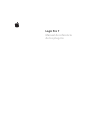 1
1
-
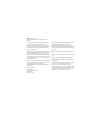 2
2
-
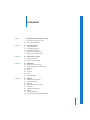 3
3
-
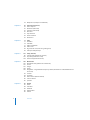 4
4
-
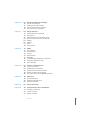 5
5
-
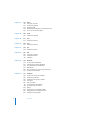 6
6
-
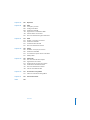 7
7
-
 8
8
-
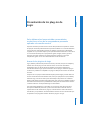 9
9
-
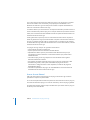 10
10
-
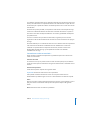 11
11
-
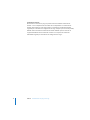 12
12
-
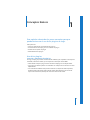 13
13
-
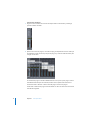 14
14
-
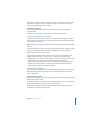 15
15
-
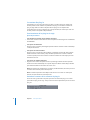 16
16
-
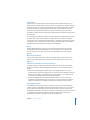 17
17
-
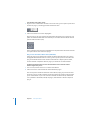 18
18
-
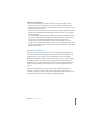 19
19
-
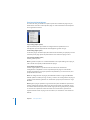 20
20
-
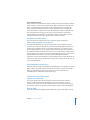 21
21
-
 22
22
-
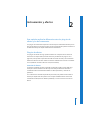 23
23
-
 24
24
-
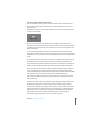 25
25
-
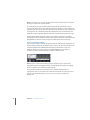 26
26
-
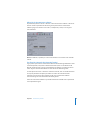 27
27
-
 28
28
-
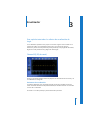 29
29
-
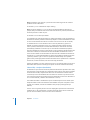 30
30
-
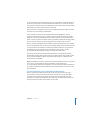 31
31
-
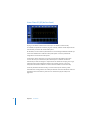 32
32
-
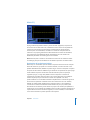 33
33
-
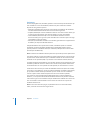 34
34
-
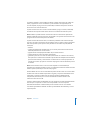 35
35
-
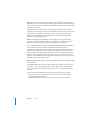 36
36
-
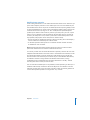 37
37
-
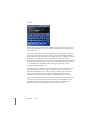 38
38
-
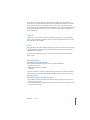 39
39
-
 40
40
-
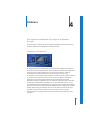 41
41
-
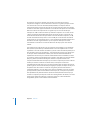 42
42
-
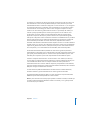 43
43
-
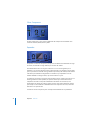 44
44
-
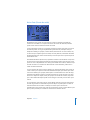 45
45
-
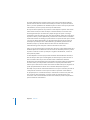 46
46
-
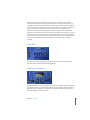 47
47
-
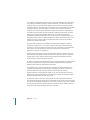 48
48
-
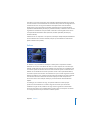 49
49
-
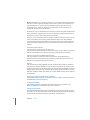 50
50
-
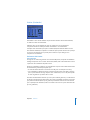 51
51
-
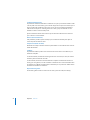 52
52
-
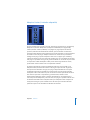 53
53
-
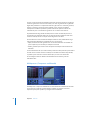 54
54
-
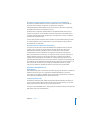 55
55
-
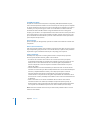 56
56
-
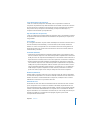 57
57
-
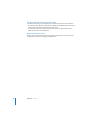 58
58
-
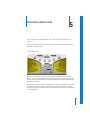 59
59
-
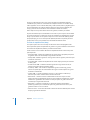 60
60
-
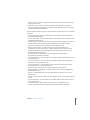 61
61
-
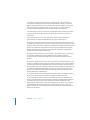 62
62
-
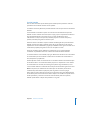 63
63
-
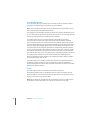 64
64
-
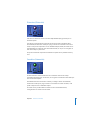 65
65
-
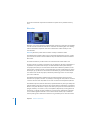 66
66
-
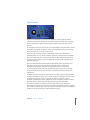 67
67
-
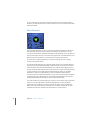 68
68
-
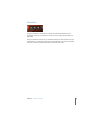 69
69
-
 70
70
-
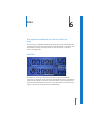 71
71
-
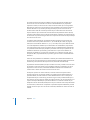 72
72
-
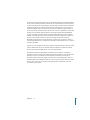 73
73
-
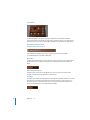 74
74
-
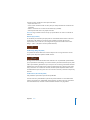 75
75
-
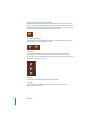 76
76
-
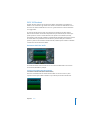 77
77
-
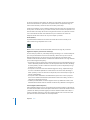 78
78
-
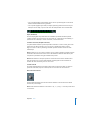 79
79
-
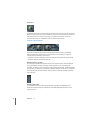 80
80
-
 81
81
-
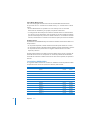 82
82
-
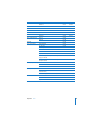 83
83
-
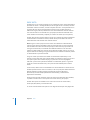 84
84
-
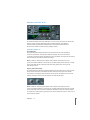 85
85
-
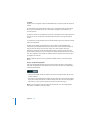 86
86
-
 87
87
-
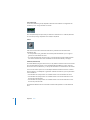 88
88
-
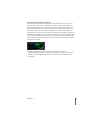 89
89
-
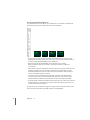 90
90
-
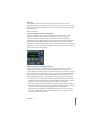 91
91
-
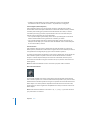 92
92
-
 93
93
-
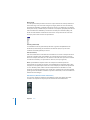 94
94
-
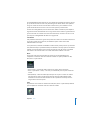 95
95
-
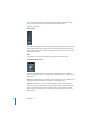 96
96
-
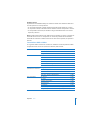 97
97
-
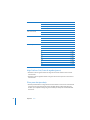 98
98
-
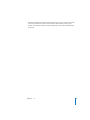 99
99
-
 100
100
-
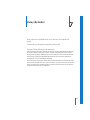 101
101
-
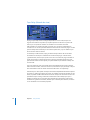 102
102
-
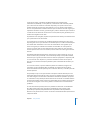 103
103
-
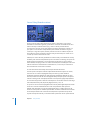 104
104
-
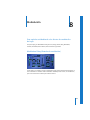 105
105
-
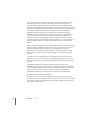 106
106
-
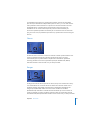 107
107
-
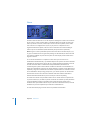 108
108
-
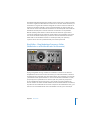 109
109
-
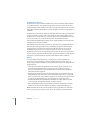 110
110
-
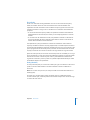 111
111
-
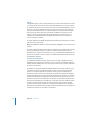 112
112
-
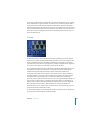 113
113
-
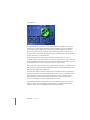 114
114
-
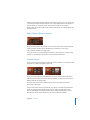 115
115
-
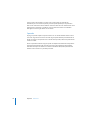 116
116
-
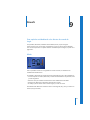 117
117
-
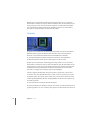 118
118
-
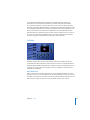 119
119
-
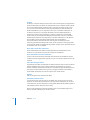 120
120
-
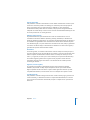 121
121
-
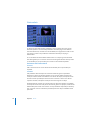 122
122
-
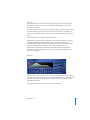 123
123
-
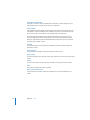 124
124
-
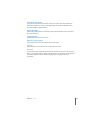 125
125
-
 126
126
-
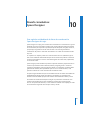 127
127
-
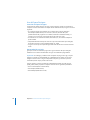 128
128
-
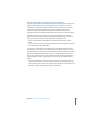 129
129
-
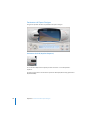 130
130
-
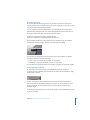 131
131
-
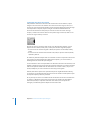 132
132
-
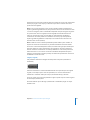 133
133
-
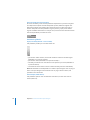 134
134
-
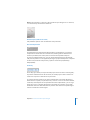 135
135
-
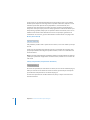 136
136
-
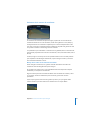 137
137
-
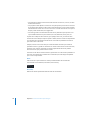 138
138
-
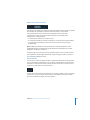 139
139
-
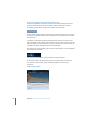 140
140
-
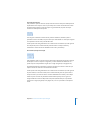 141
141
-
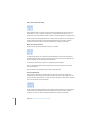 142
142
-
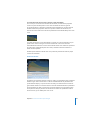 143
143
-
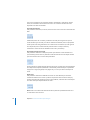 144
144
-
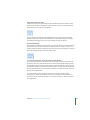 145
145
-
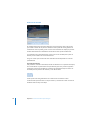 146
146
-
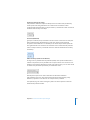 147
147
-
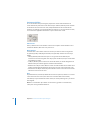 148
148
-
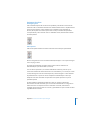 149
149
-
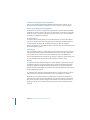 150
150
-
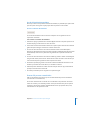 151
151
-
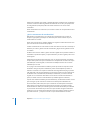 152
152
-
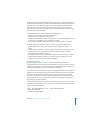 153
153
-
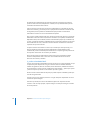 154
154
-
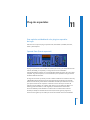 155
155
-
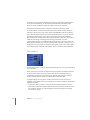 156
156
-
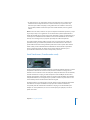 157
157
-
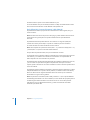 158
158
-
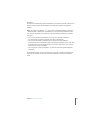 159
159
-
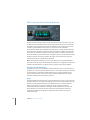 160
160
-
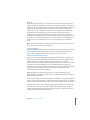 161
161
-
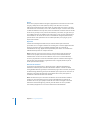 162
162
-
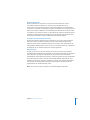 163
163
-
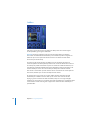 164
164
-
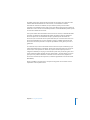 165
165
-
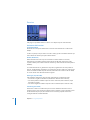 166
166
-
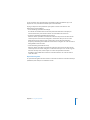 167
167
-
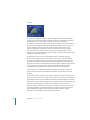 168
168
-
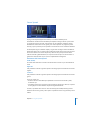 169
169
-
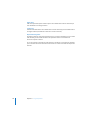 170
170
-
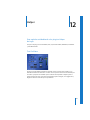 171
171
-
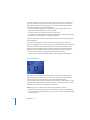 172
172
-
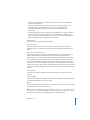 173
173
-
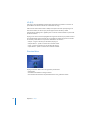 174
174
-
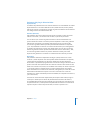 175
175
-
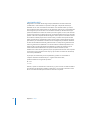 176
176
-
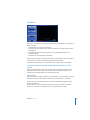 177
177
-
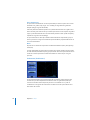 178
178
-
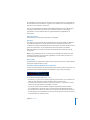 179
179
-
 180
180
-
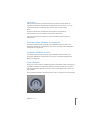 181
181
-
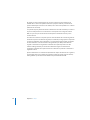 182
182
-
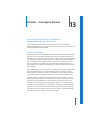 183
183
-
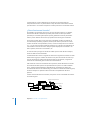 184
184
-
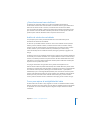 185
185
-
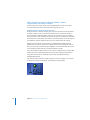 186
186
-
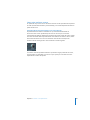 187
187
-
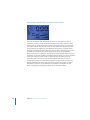 188
188
-
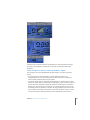 189
189
-
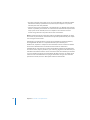 190
190
-
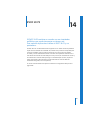 191
191
-
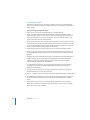 192
192
-
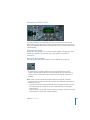 193
193
-
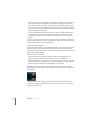 194
194
-
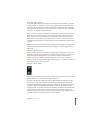 195
195
-
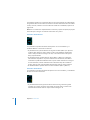 196
196
-
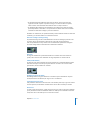 197
197
-
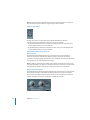 198
198
-
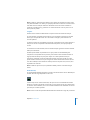 199
199
-
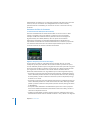 200
200
-
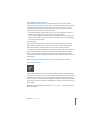 201
201
-
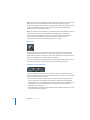 202
202
-
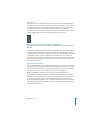 203
203
-
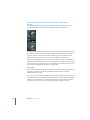 204
204
-
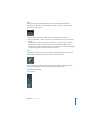 205
205
-
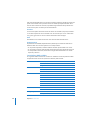 206
206
-
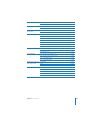 207
207
-
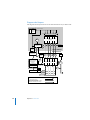 208
208
-
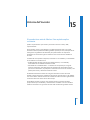 209
209
-
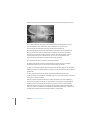 210
210
-
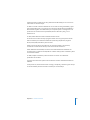 211
211
-
 212
212
-
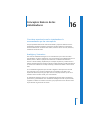 213
213
-
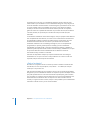 214
214
-
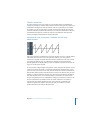 215
215
-
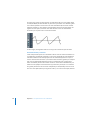 216
216
-
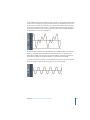 217
217
-
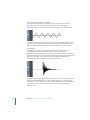 218
218
-
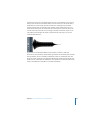 219
219
-
 220
220
-
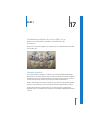 221
221
-
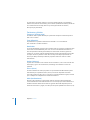 222
222
-
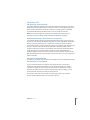 223
223
-
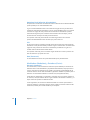 224
224
-
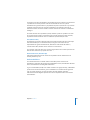 225
225
-
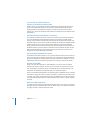 226
226
-
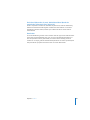 227
227
-
 228
228
-
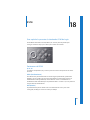 229
229
-
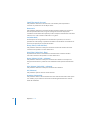 230
230
-
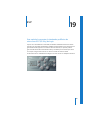 231
231
-
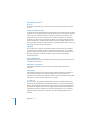 232
232
-
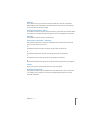 233
233
-
 234
234
-
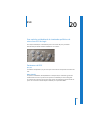 235
235
-
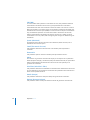 236
236
-
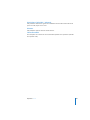 237
237
-
 238
238
-
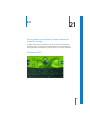 239
239
-
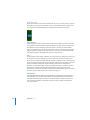 240
240
-
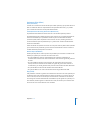 241
241
-
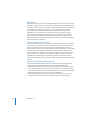 242
242
-
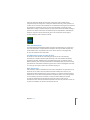 243
243
-
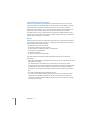 244
244
-
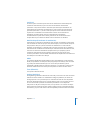 245
245
-
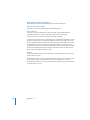 246
246
-
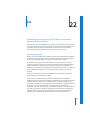 247
247
-
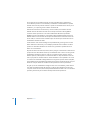 248
248
-
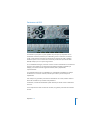 249
249
-
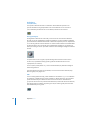 250
250
-
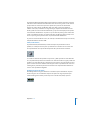 251
251
-
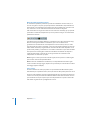 252
252
-
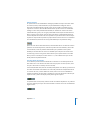 253
253
-
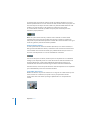 254
254
-
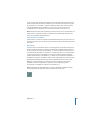 255
255
-
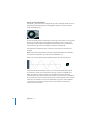 256
256
-
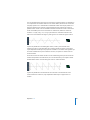 257
257
-
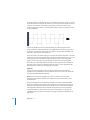 258
258
-
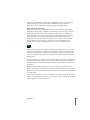 259
259
-
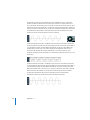 260
260
-
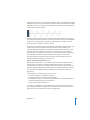 261
261
-
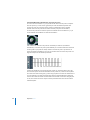 262
262
-
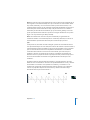 263
263
-
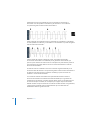 264
264
-
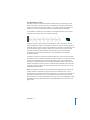 265
265
-
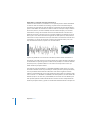 266
266
-
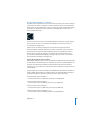 267
267
-
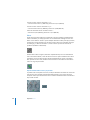 268
268
-
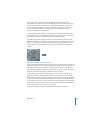 269
269
-
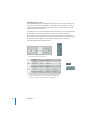 270
270
-
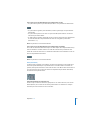 271
271
-
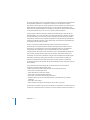 272
272
-
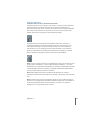 273
273
-
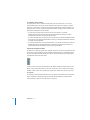 274
274
-
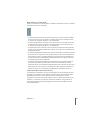 275
275
-
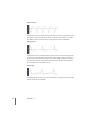 276
276
-
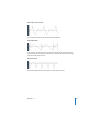 277
277
-
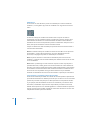 278
278
-
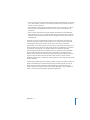 279
279
-
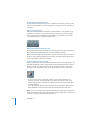 280
280
-
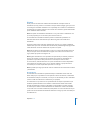 281
281
-
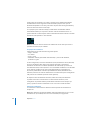 282
282
-
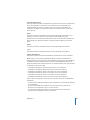 283
283
-
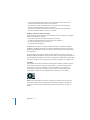 284
284
-
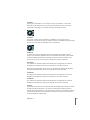 285
285
-
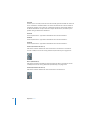 286
286
-
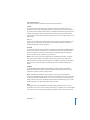 287
287
-
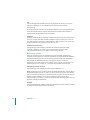 288
288
-
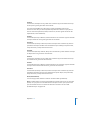 289
289
-
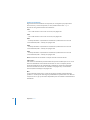 290
290
-
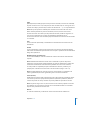 291
291
-
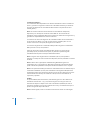 292
292
-
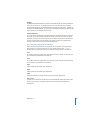 293
293
-
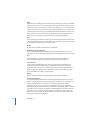 294
294
-
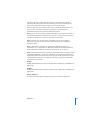 295
295
-
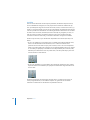 296
296
-
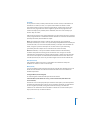 297
297
-
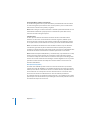 298
298
-
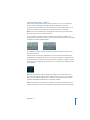 299
299
-
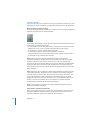 300
300
-
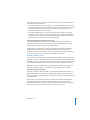 301
301
-
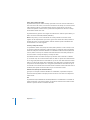 302
302
-
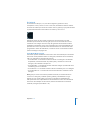 303
303
-
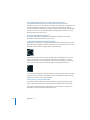 304
304
-
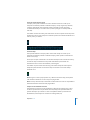 305
305
-
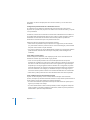 306
306
-
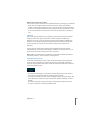 307
307
-
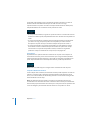 308
308
-
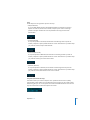 309
309
-
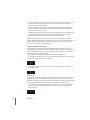 310
310
-
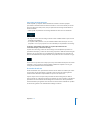 311
311
-
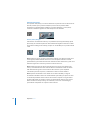 312
312
-
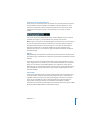 313
313
-
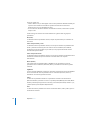 314
314
-
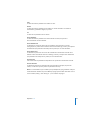 315
315
-
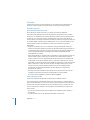 316
316
-
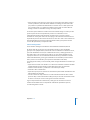 317
317
-
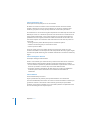 318
318
-
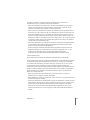 319
319
-
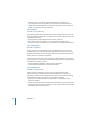 320
320
-
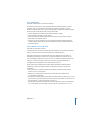 321
321
-
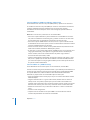 322
322
-
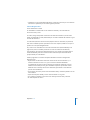 323
323
-
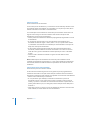 324
324
-
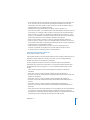 325
325
-
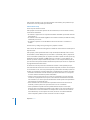 326
326
-
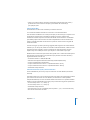 327
327
-
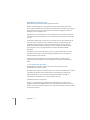 328
328
-
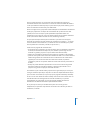 329
329
-
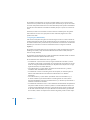 330
330
-
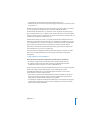 331
331
-
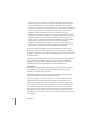 332
332
-
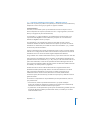 333
333
-
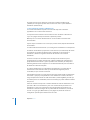 334
334
-
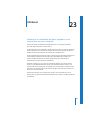 335
335
-
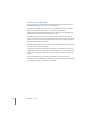 336
336
-
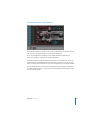 337
337
-
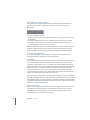 338
338
-
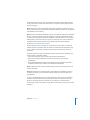 339
339
-
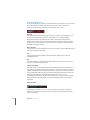 340
340
-
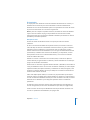 341
341
-
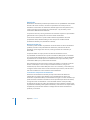 342
342
-
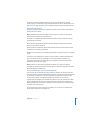 343
343
-
 344
344
-
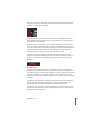 345
345
-
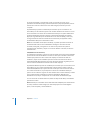 346
346
-
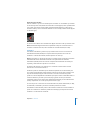 347
347
-
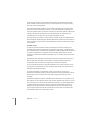 348
348
-
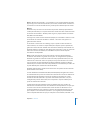 349
349
-
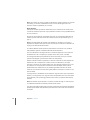 350
350
-
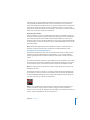 351
351
-
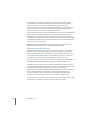 352
352
-
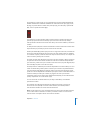 353
353
-
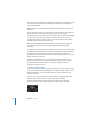 354
354
-
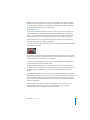 355
355
-
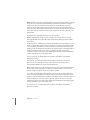 356
356
-
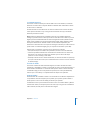 357
357
-
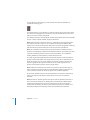 358
358
-
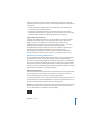 359
359
-
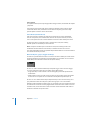 360
360
-
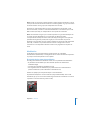 361
361
-
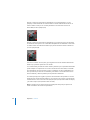 362
362
-
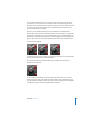 363
363
-
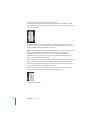 364
364
-
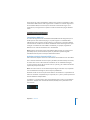 365
365
-
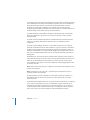 366
366
-
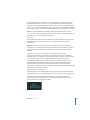 367
367
-
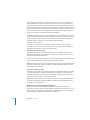 368
368
-
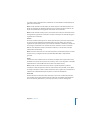 369
369
-
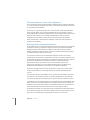 370
370
-
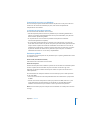 371
371
-
 372
372
-
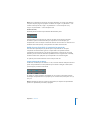 373
373
-
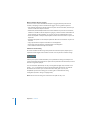 374
374
-
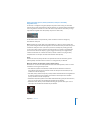 375
375
-
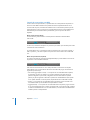 376
376
-
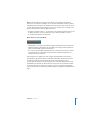 377
377
-
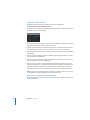 378
378
-
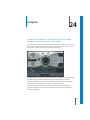 379
379
-
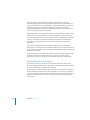 380
380
-
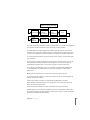 381
381
-
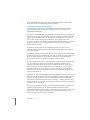 382
382
-
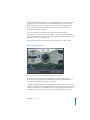 383
383
-
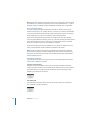 384
384
-
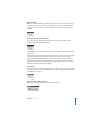 385
385
-
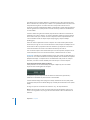 386
386
-
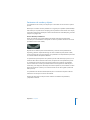 387
387
-
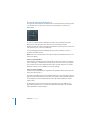 388
388
-
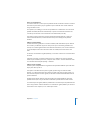 389
389
-
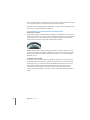 390
390
-
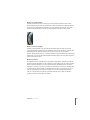 391
391
-
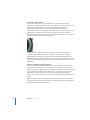 392
392
-
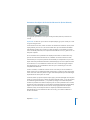 393
393
-
 394
394
-
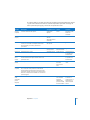 395
395
-
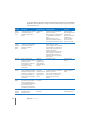 396
396
-
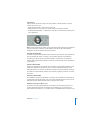 397
397
-
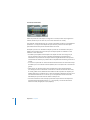 398
398
-
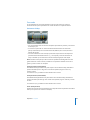 399
399
-
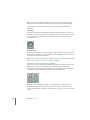 400
400
-
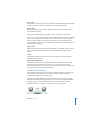 401
401
-
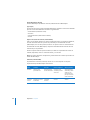 402
402
-
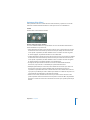 403
403
-
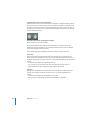 404
404
-
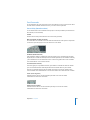 405
405
-
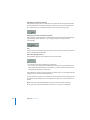 406
406
-
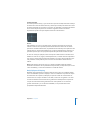 407
407
-
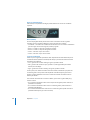 408
408
-
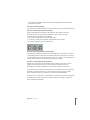 409
409
-
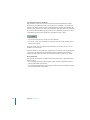 410
410
-
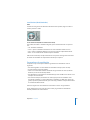 411
411
-
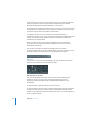 412
412
-
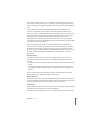 413
413
-
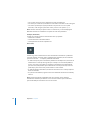 414
414
-
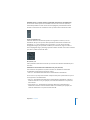 415
415
-
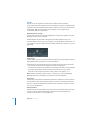 416
416
-
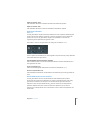 417
417
-
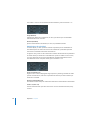 418
418
-
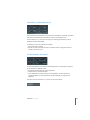 419
419
-
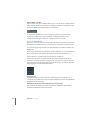 420
420
-
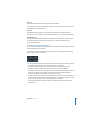 421
421
-
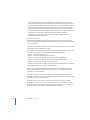 422
422
-
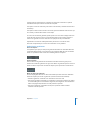 423
423
-
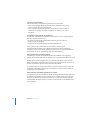 424
424
-
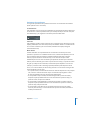 425
425
-
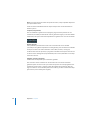 426
426
-
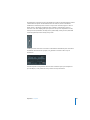 427
427
-
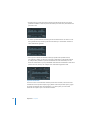 428
428
-
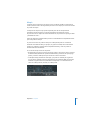 429
429
-
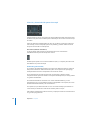 430
430
-
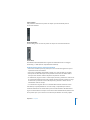 431
431
-
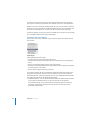 432
432
-
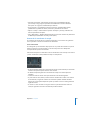 433
433
-
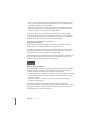 434
434
-
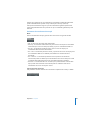 435
435
-
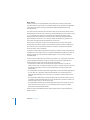 436
436
-
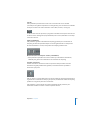 437
437
-
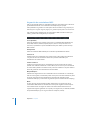 438
438
-
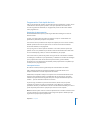 439
439
-
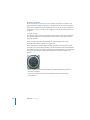 440
440
-
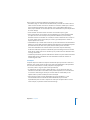 441
441
-
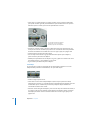 442
442
-
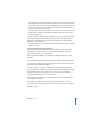 443
443
-
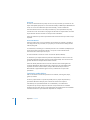 444
444
-
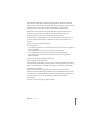 445
445
-
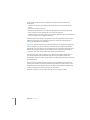 446
446
-
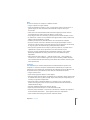 447
447
-
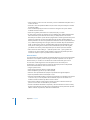 448
448
-
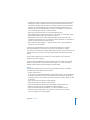 449
449
-
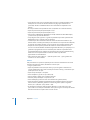 450
450
-
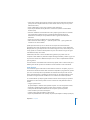 451
451
-
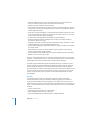 452
452
-
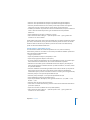 453
453
-
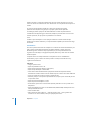 454
454
-
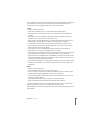 455
455
-
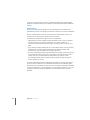 456
456
-
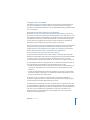 457
457
-
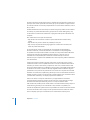 458
458
-
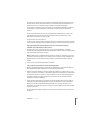 459
459
-
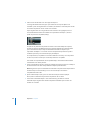 460
460
-
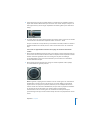 461
461
-
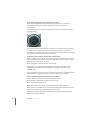 462
462
-
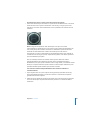 463
463
-
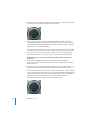 464
464
-
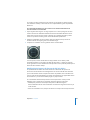 465
465
-
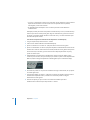 466
466
-
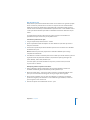 467
467
-
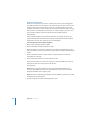 468
468
-
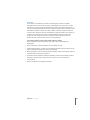 469
469
-
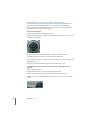 470
470
-
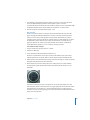 471
471
-
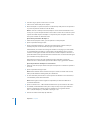 472
472
-
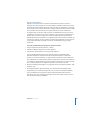 473
473
-
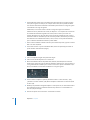 474
474
-
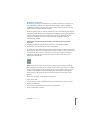 475
475
-
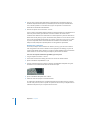 476
476
-
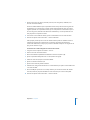 477
477
-
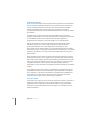 478
478
-
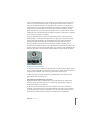 479
479
-
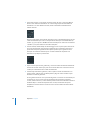 480
480
-
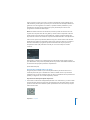 481
481
-
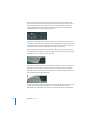 482
482
-
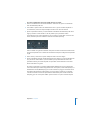 483
483
-
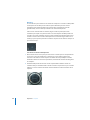 484
484
-
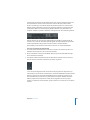 485
485
-
 486
486
-
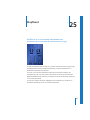 487
487
-
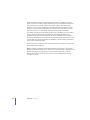 488
488
-
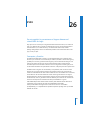 489
489
-
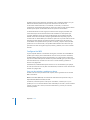 490
490
-
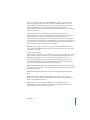 491
491
-
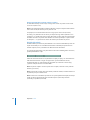 492
492
-
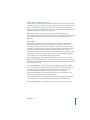 493
493
-
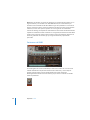 494
494
-
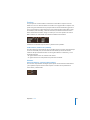 495
495
-
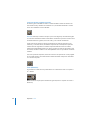 496
496
-
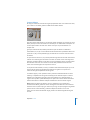 497
497
-
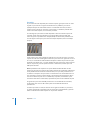 498
498
-
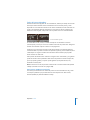 499
499
-
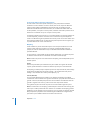 500
500
-
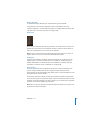 501
501
-
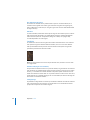 502
502
-
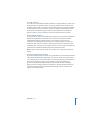 503
503
-
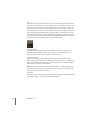 504
504
-
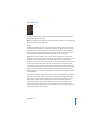 505
505
-
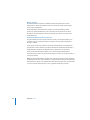 506
506
-
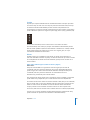 507
507
-
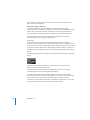 508
508
-
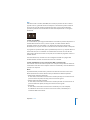 509
509
-
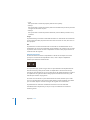 510
510
-
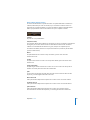 511
511
-
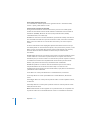 512
512
-
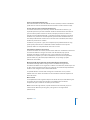 513
513
-
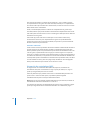 514
514
-
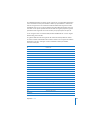 515
515
-
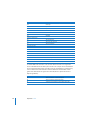 516
516
-
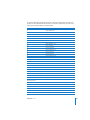 517
517
-
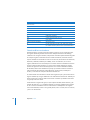 518
518
-
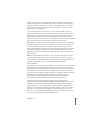 519
519
-
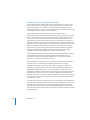 520
520
-
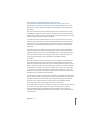 521
521
-
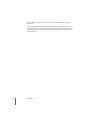 522
522
-
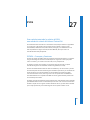 523
523
-
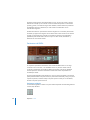 524
524
-
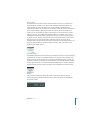 525
525
-
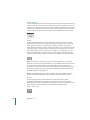 526
526
-
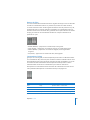 527
527
-
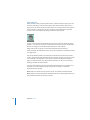 528
528
-
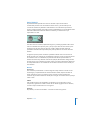 529
529
-
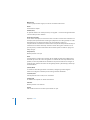 530
530
-
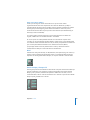 531
531
-
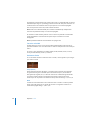 532
532
-
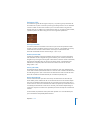 533
533
-
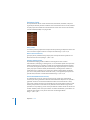 534
534
-
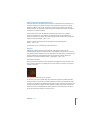 535
535
-
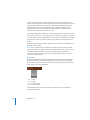 536
536
-
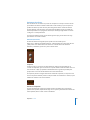 537
537
-
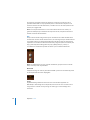 538
538
-
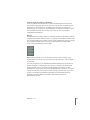 539
539
-
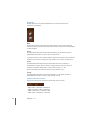 540
540
-
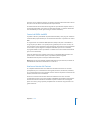 541
541
-
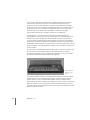 542
542
-
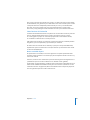 543
543
-
 544
544
-
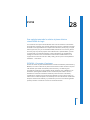 545
545
-
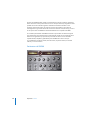 546
546
-
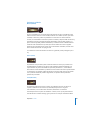 547
547
-
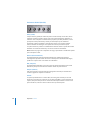 548
548
-
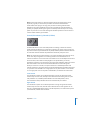 549
549
-
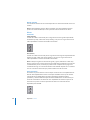 550
550
-
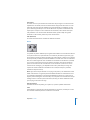 551
551
-
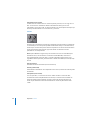 552
552
-
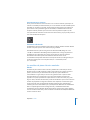 553
553
-
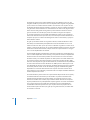 554
554
-
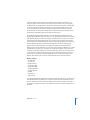 555
555
-
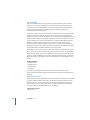 556
556
-
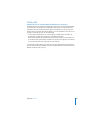 557
557
-
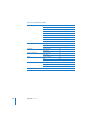 558
558
-
 559
559
-
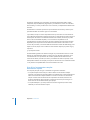 560
560
-
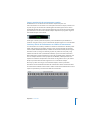 561
561
-
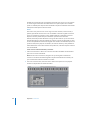 562
562
-
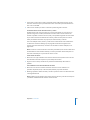 563
563
-
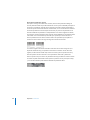 564
564
-
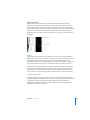 565
565
-
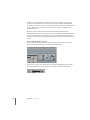 566
566
-
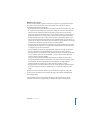 567
567
-
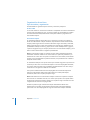 568
568
-
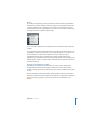 569
569
-
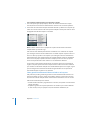 570
570
-
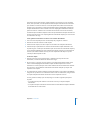 571
571
-
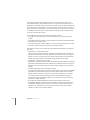 572
572
-
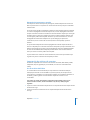 573
573
-
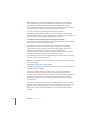 574
574
-
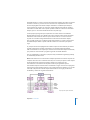 575
575
-
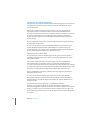 576
576
-
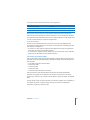 577
577
-
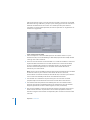 578
578
-
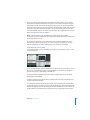 579
579
-
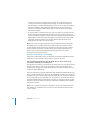 580
580
-
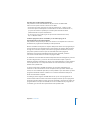 581
581
-
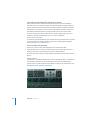 582
582
-
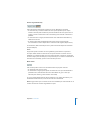 583
583
-
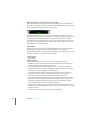 584
584
-
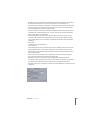 585
585
-
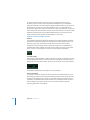 586
586
-
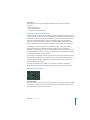 587
587
-
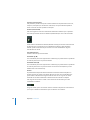 588
588
-
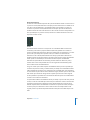 589
589
-
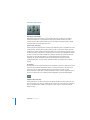 590
590
-
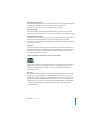 591
591
-
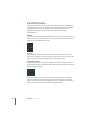 592
592
-
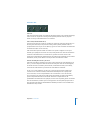 593
593
-
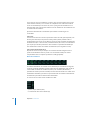 594
594
-
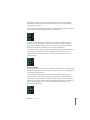 595
595
-
 596
596
-
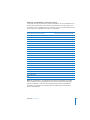 597
597
-
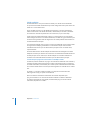 598
598
-
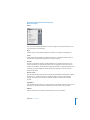 599
599
-
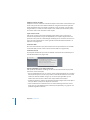 600
600
-
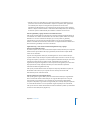 601
601
-
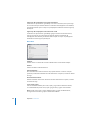 602
602
-
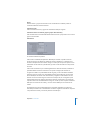 603
603
-
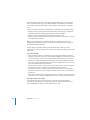 604
604
-
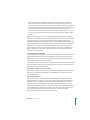 605
605
-
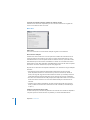 606
606
-
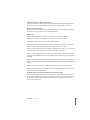 607
607
-
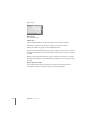 608
608
-
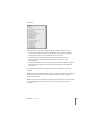 609
609
-
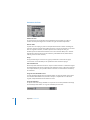 610
610
-
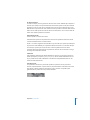 611
611
-
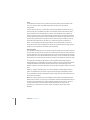 612
612
-
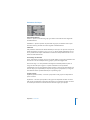 613
613
-
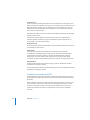 614
614
-
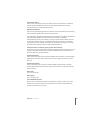 615
615
-
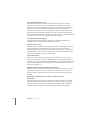 616
616
-
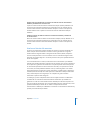 617
617
-
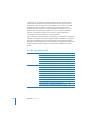 618
618
-
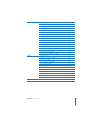 619
619
-
 620
620
-
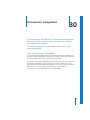 621
621
-
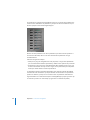 622
622
-
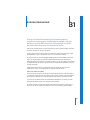 623
623
-
 624
624
-
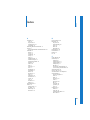 625
625
-
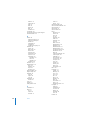 626
626
-
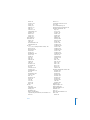 627
627
-
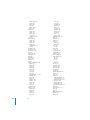 628
628
-
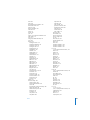 629
629
-
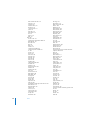 630
630
-
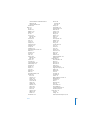 631
631
-
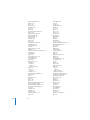 632
632
-
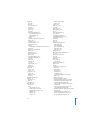 633
633
-
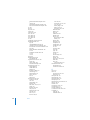 634
634
-
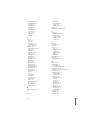 635
635
-
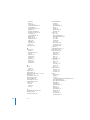 636
636
-
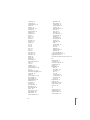 637
637
-
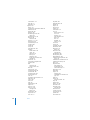 638
638
-
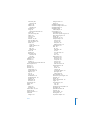 639
639
-
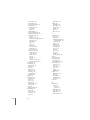 640
640
-
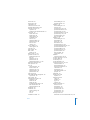 641
641
-
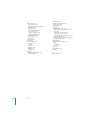 642
642
Apple Logic Pro 7 Manual de usuario
- Categoría
- Controladores de DJ
- Tipo
- Manual de usuario
Documentos relacionados
-
Apple Soundtrack Pro 2 Manual de usuario
-
Apple Logic Pro 7 Manual de usuario
-
Apple Logic Pro 7 Guía del usuario
-
Apple Logic Pro 9 Manual de usuario
-
Apple Logic Pro 8 Manual de usuario
-
Apple Logic Express 8 Manual de usuario
-
Apple Logic Pro X Manual de usuario
-
Apple MainStage 3 Guía del usuario
-
Apple Logic Pro 8 Manual de usuario
Otros documentos
-
Roland S-1 El manual del propietario
-
Roland VP-03 El manual del propietario
-
Roland VR-09 Manual de usuario
-
Korg wavestate El manual del propietario
-
Novation Circuit Mono Station Guía del usuario
-
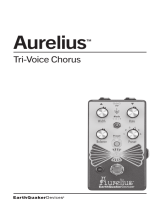 Earthquaker Devices Aurelius El manual del propietario
Earthquaker Devices Aurelius El manual del propietario
-
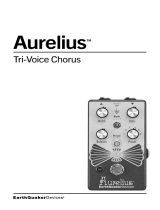 Earthquaker Devices Aurelius Instrucciones de operación
Earthquaker Devices Aurelius Instrucciones de operación
-
Steinberg Cubase AI 5.0 Guía del usuario
-
Korg KingKORG Guía del usuario
-
Steinberg HALion Sonic SE2 Manual de usuario